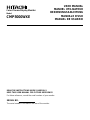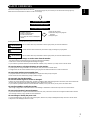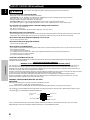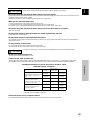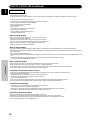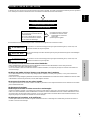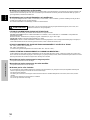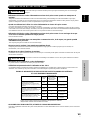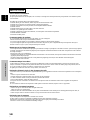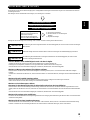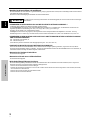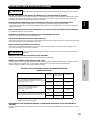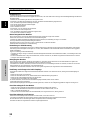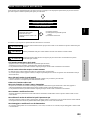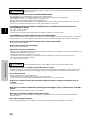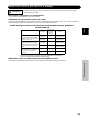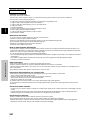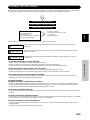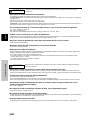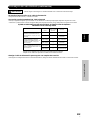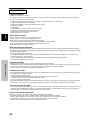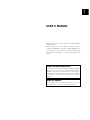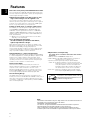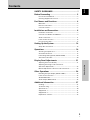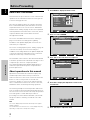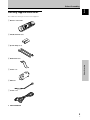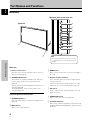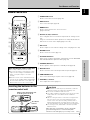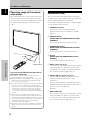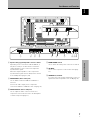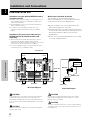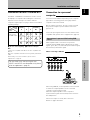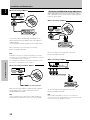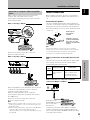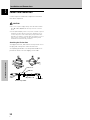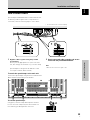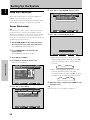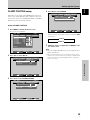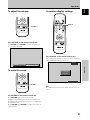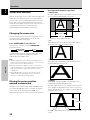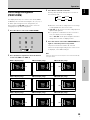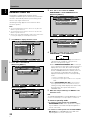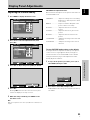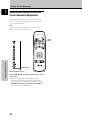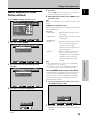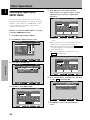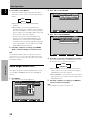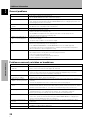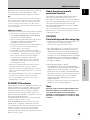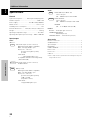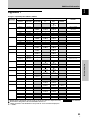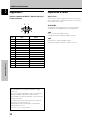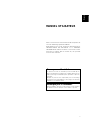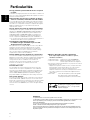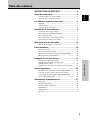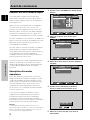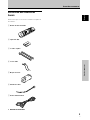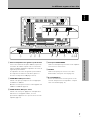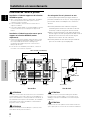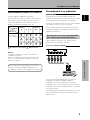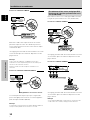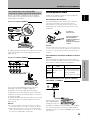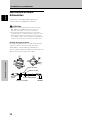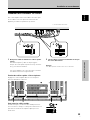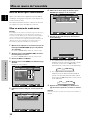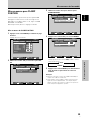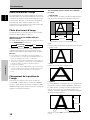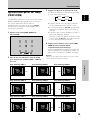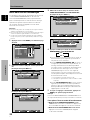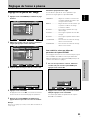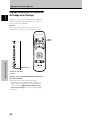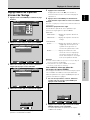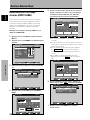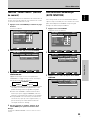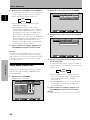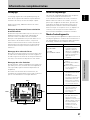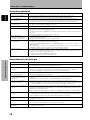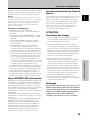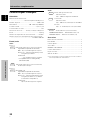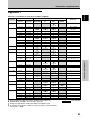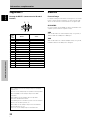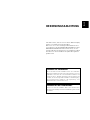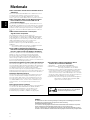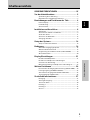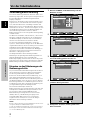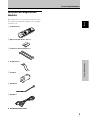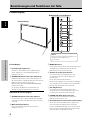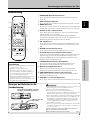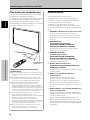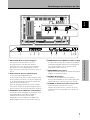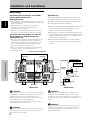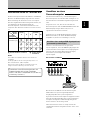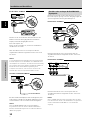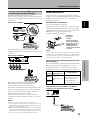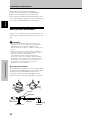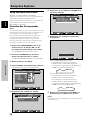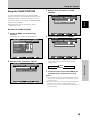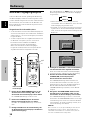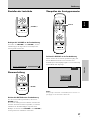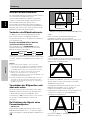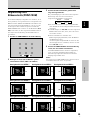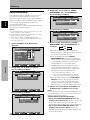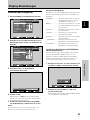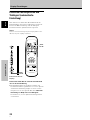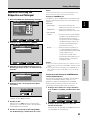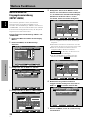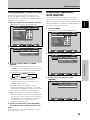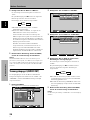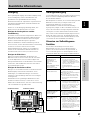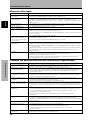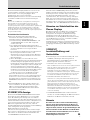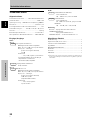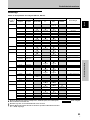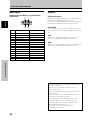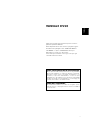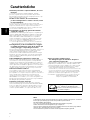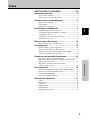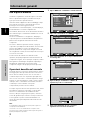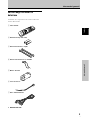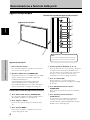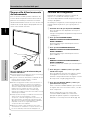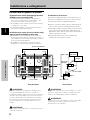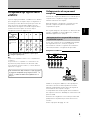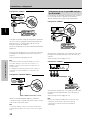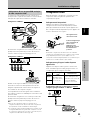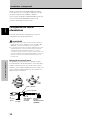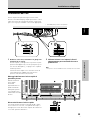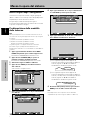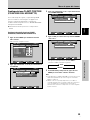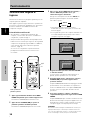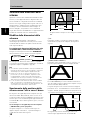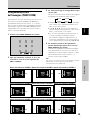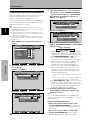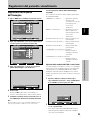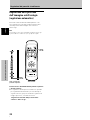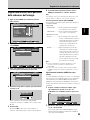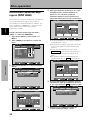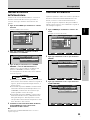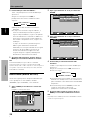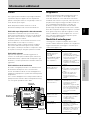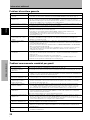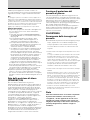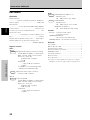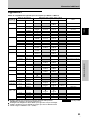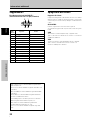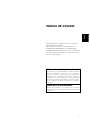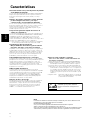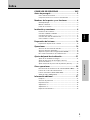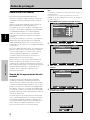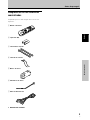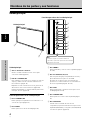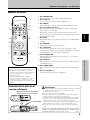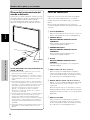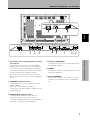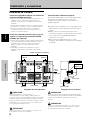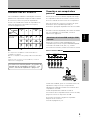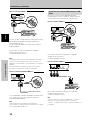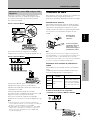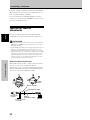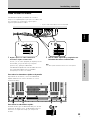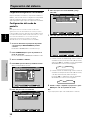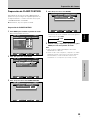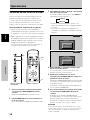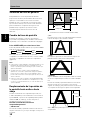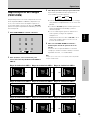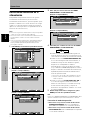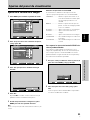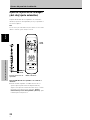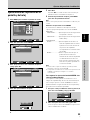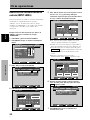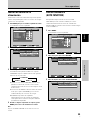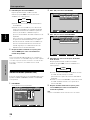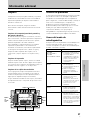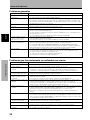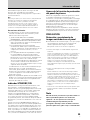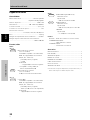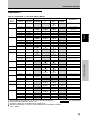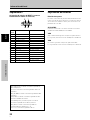Hitachi CMP5000WXE Manual de usuario
- Categoría
- Televisores
- Tipo
- Manual de usuario
Este manual también es adecuado para

USER MANUAL
MANUEL UTILISATEUR
BEDIENUNGSANLEITUNG
MANUALE D'USO
Color Plasma Display Monitor
Model
CMP5000WXE
READ THE INSTRUCTIONS INSIDE CAREFULLY.
KEEP THIS USER MANUAL FOR FUTURE REFERENCE.
For future reference, record the serial number of your monitor.
SERIAL NO.
The serial number is located on the rear of the monitor.
MANUAL DE USUARIO

English
This unit has been designed for use as a computer display monitor.
The optional video card is required if you wish to view other video
signals on the monitor. For details consult your local retail dealer.
Français
Cet appareil est conçu pour une utilisation comme moniteur d’affichage
d’ordinateur.
La carte vidéo optionnelle est nécessaire si vous souhaitez regarder
d’autres signaux sur ce moniteur. Pour plus de renseignements,
consultez votre revendeur.
Deutsch
Dieses Gerät ist als Monitor für Personalcomputer konzipiert.
Wenn andere Videosignale auf diesem Monitor betrachtet werden sollen,
muss die optionale Videokarte installiert werden. Weitere Einzelheiten
hierzu erfahren Sie von Ihrem Fachhändler.
Italiano
Questo apparecchio è stato costruito per essere usato come monitor che
accompagna un computer.
Per poter visualizzare su questo schermo segnali video di altro tipo è
necessario far uso della scheda video opzionale. Per dettagli in proposito
rivolgersi al rivenditore.
Español
Esta unidad ha sido diseñada para ser empleada como monitor de
computadora.
Para poder ver otras señales de vídeo en el monitor, es necesario instalar
la tarjeta de vídeo opcional. Para más detalles, consulte a su distribuidor
en la tienda de su localidad.

I
En
Safety Gudelines
English
SAFETY GUIDELINES
This monitor is designed to be safe to use. However,
fire or serious injury may occur unless you use this monitor in the proper way.
Please follow the instructions shown below in order to avoid injury.
* If smoke comes out,
* If there is a strange smell,
* If water enters the case,
* If you drop the monitor or damage the
cabinet,
(1) Turn off the monitor
(2) Disconnect the power plug from
the mains
(3) Request repair
Warning and Caution are indicated in this guide and monitor itself.
Fire or electric shock may cause death or serious injury unless you follow the instruction.
Electric shock or other accidents may cause serious injury or damage of your properties.
WARNING
CAUTION
Fire or electric shock may cause death or serious injury unless you follow the instruction below.
WARNING
• If something smells strange or smoke comes from the monitor:
Turn off the monitor and disconnect the power plug from the mains immediately.
Contact service center after confirming that the smoking has stopped.
If you continue to operate the monitor with such abnormal condition, it may cause fire or you may receive an electric shock.
• Do not drop water or a foreign substance on to the monitor.
If you drop water or a foreign substance on to the monitor, it may cause fire or an electric shock.
If it happens turn off the monitor and disconnect the power plug from the mains and ask service center for instruction.
• Do not put the monitor on an unstable place.
If you put the monitor on an uneven or unstable place, it may fall down and you may be injured.
Put the monitor on a flat surface strong enough to take the weight.
• Do not apply shock to the monitor.
• Do not use monitor if glass is broken or damaged.
If there is no picture appearance, broken glass , smoking or something smells after applying shock to the monitor, turn off the monitor and
disconnect the power plug from the mains immediately. Then, call the service center.
If you continue to operate the monitor with such abnormal conditions, it may cause fire or you may receive an electric shock.
• Do not disassemble or modify the monitor.
There is high voltage portion inside of the monitor. Disassembling or modification of the monitor may cause fire or electric shock.
• Do not use the monitor in wet environment.
If you use the monitor in a wet place such as bath or shower room, it may cause fire or electric shock. Using the monitor beside a window
when snowing or raining or by a seaside are not recommended.
• Do not damage or modify the power cord.
If you put something heavy on the power cord or pull, squeeze, heat the cord, it may be damaged and it may cause fire or electric shock.
If the power cord is damaged, call service center.
Keep the safety guideline
Do not use the monitor if it fails
If you find something unusual ,

II
En
English
Safety Gudelines
i
SAFETY GUIDELINES(continued)
Fire or electric shock may cause death or serious injury unless you follow the instruction.
WARNING
• The enclosed power cord must be used!
Failure to do so may cause electric shock hazard or fire hazard.
In USA/Canada, use a UL LISTED/CSA LABELLED or CERTIFIED power cord set meeting the following specifications :
Rating: min. 125V, 6 A , Length: max. 3.0m , Type: SVT or SJT
Plug type: NEMA 5-15P figure, Parallel blade, Grounding type
In Europe or 200V area, a proper European standard approved power cord is to be used with this monitor.
For a rated current up to 6 A, a type not lighter than H05VV-F 3G 0.75 mm
2
or H05VVH2-F 3G 0.75 mm
2
must be used.
• Use only the correct voltage power outlet with safety ground connection!
100 - 120 V for USA, Canada, etc.
200 - 240 V for Europe, etc.
(This monitor will automatically adjust to the input voltage 100 - 120 / 200 - 240V.)
• Be careful of power cord connection!
Before inserting the plug of the power cord into a socket of the correct voltage, check that the connection portion of the power cord is clean
(with no dust). Then, insert the plug of power cord into the socket firmly, otherwise it may cause electric shock or fire hazard.
• Do not touch the power plug when lightning is close to you.
You may receive an electric shock.
• Do not touch the power plug with wet hands.
You may receive an electric shock.
• Do not obstruct a ventilation hole.
If you obstruct a ventilation hole during the operation of the monitor or just after switching off the power, it may cause a fire or electric shock
due to heating up the monitor.
• Do not put the monitor screen side up.
• Do not put the monitor on a shelf or in a cabinet without adequate ventilation of 4 inches top, sides, bottom and rear.
• Do not put the monitor on a carpet or mattress.
• Do not cover the monitor with a cloth.
• FOR THE CUSTOMERS IN THE U.K.
THIS PRODUCT IS SUPPLIED WITH A TWO PIN MAINS PLUG FOR USE IN MAINLAND EUROPE. FOR THE U.K. PLEASE REFER
TO THE NOTES ON THIS PAGE.
IMPORTANT FOR UNITED KINGDOM
WORDING FOR CLASS I EQUIPMENT INSTRUCTION BOOKS AND LABELS
The mains lead on this equipment is supplied with a molded plug incorporating a fuse, the value of which is indicated on the pin face of the
plug. Should the fuse need to be replaced, an ASTA or BSI approved BS 1362 fuse must be used of the same rating. If the fuse cover is
detachable never use the plug with the cover omitted. If a replacement fuse cover is required, ensure it is of the same colour as that visible on
the pin face of the plug. Fuse covers are available from your dealer.
DO NOT cut off the mains plug from this equipment. If the plug fitted is not suitable for the power points in your home or the cable is too short
to reach a power point, then obtain an appropriate safety approved extension lead or consult your dealer.
Should it be necessary to change the mains plugs, this must be carried out by a competent person, preferably a qualified electrician.
If there is no alternative to cutting off the mains plug, ensure that you dispose of it immediately, having first removed the fuse, to avoid a
possible shock hazard by inadvertent connection to the mains supply.
WARNING: THIS EQUIPMENT MUST BE EARTHED
IMPORTANT
The wires in the mains lead are coloured in accordance with the following code :
Green and Yellow = Earth, Blue = Neutral, Brown = Live.
As these colours may not correspond with the coloured markings identifying the terminals in your plug, proceed as follows:
The wire which is coloured GREEN and YELLOW must be connected to the terminal in the plug which is marked with the letter E or by the
earth symbol or coloured GREEN or GREEN and YELLOW.
The wire coloured BLUE must be connected to the terminal marked with the letter N or coloured BLUE or BLACK. The wire coloured
BROWN must be connected to the terminal marked with the letter L or coloured BROWN or RED.
Brown to Live
Fuse
Cord Clamp
Green & Yellow
to Earth
Blue to Neutral

III
En
Safety Gudelines
English
Electric shock or other accidents may cause serious injury or damage to your property.
CAUTION
• Disconnect the power plug from the mains when you move the monitor.
Moveing the monitor without disconnecting the power plug from the mains may damage the cord and cause a fire or electric shock. You are
advised to move the monitor with two persons.
Handle with care when you move the monitor, particularly take care of glass screen.
• When you disconnect the power plug.
You have to grasp the power plug itself, do not pull the power cord.
If you pull the power cord, you may damage it and it may cause a fire or an electric shock.
Do not touch the power plug just after disconnecting it from the mains or you may receive electric shock.
• Disconnect the power plug from the mains when you don't use the monitor for a long time.
This is for your safety.
• Do not put the monitor in atmosphere with soot, steam, high humidity, and dust.
It may cause a fire or electric shock.
• Do not put the monitor in high temperature atmosphere.
Do not put the monitor in the place exposed to the direct rays of the sun for a long period of time. Heat may cause a fire, transformation, or
melting of the monitor.
• Do not put things on the monitor.
Do not put things on the monitor or give some shock to the monitor.
The monitor may fall down or drop from a desk. And it may cause injury.
• Do not coil or wind the power cord.
This may cause excessive heat resulting in a fire.
• Caution for 200 - 240V operation only
This equipment relies on the protective devices in the building installation for short - circuit and over - current protection. Refer to the
following table for the suitable number and location of the protective devices which should be provided in the building installation.
INFORMATIVE EXAMPLES OF PROTECTIVE DEVICES IN SINGLE - PHASE
EQUIPMENT OR SUB - ASSEMBLIES
You may have serious injury or your property may be damaged unless you follow the instruction below.
CAUTION
Verify that the protective devices in the building installation meets the conditions
in the table prior to installing the equipment.
• Remove the power cord for complete isolation!
For complete isolation from the mains, remove the power cord from the monitor or from the wall socket.
Protection
against
Minimum number
of fuses or circuit
- breaker poles
Location
Case A: Equipment to be connected to
POWER SYSTEMS with earthed neutral
reliably identified, except for Case C
below.
Earth faults 1 Phase conductor
Overcurrent 1
Either of the two
conductors
Case B: Equipment to be connected to
any supply, including IT POWER
SYSTEMS and supplies with reversible
plugs, except for Case C below.
Earth faults 2 Both conductors
Overcurrent 1
Either of the two
conductors
Case C: Equipment to be connected to 3
- wire power systems with earthed
neutral reliably identified.
Earth faults 2
Each phase
conductor
Overcurrent 2
Each phase
conductor

IV
En
English
Safety Gudelines
SAFETY GUIDELINES(continued)
PRECAUTIONS
• Installation environment
Do not obstruct a ventilation hole.
Do not put the monitor on carpet or blanket, or near a curtain which has a possibility of obstructing a ventilation hole of the monitor.
Do not put the monitor in the following places.
• Hot places such as near heater, place exposed to the direct rays of the sun.
• A place where the temperature is widely changing.
• Places with soot, dust or high humidity.
• Poor air ventilation place.
• Place near fire.
• A wet place such as bathroom, or shower room.
• Place where you can trip over it.
• Always vibrating or strongly vibrating places.
• Distorted or unstable places.
• How to view the monitor.
If you use the monitor in too dark a room, your eyes may become tired.
Please use it in a reasonably bright room.
Avoid direct rays of the sun to the screen in order to prevent eye fatigue.
Your eyes will get fatigued after viewing the monitor for long period of time.
Relax your eyes by viewing away from the monitor from time to time.
Please watch the monitor in downward direction.
• Note on image retention
The plasma monitor illuminates phosphor to display images. The phosphor has a finite illumination life. After extended periods of
illumination, the brightness of the phosphor would be degraded to such extent that still images would image retention that part of the screen as
grayed-out images.
Tips to prevent such image retention are:
- Do not display images having sharp brightness differences or high-contrast images, such as monochrome characters and graphic patterns, for
long.
- Do not leave stationary images appearing for long, but try to refresh them at appropriate intervals of time.
- Turn down the contrast and brightness controls.
• How to clean the monitor.
Before cleaning the monitor, turn off the monitor and disconnect the power plug from the mains.
When cleaning the monitor, do not spray directly the screen or cabinet with cleaner.
Use a clean, dust free, dry and soft cloth. If it is not enough, then use a cloth with non-alcoholic or non-ammonia detergent.
Do not rub the surface of the screen with ball-point-pen or screw-driver etc.
• Prevention of an obstacle to Radio receivers
This monitor has been designed pursuant to the EN55022 class B Rules. This is to prevent a problem to Radio receivers.
- Keep the monitor away from Radio.
- Adjust Radio antennas in order for the monitor not to receive interference.
- The antenna cable of Radio should be kept away from the monitor.
- Use a coaxial cable for antenna.
You can check if this monitor influences Radio receivers by turning off all other equipment other than the monitor.
If you find a problem receiving Radio when using the monitor, check the instructions mentioned above.
• Precautions for the monitor
- Confirm the connector is fixed tightly when the signal cable is connected.
Also confirm the screws on the connector are tightened.
- Plug the power cord of the monitor into a different socket from that for other equipment, such as Radio etc..
- Use a plug with ground terminal and make sure that it connects to the ground.
• Precaution during transportation
Please pay attention when you transport this monitor because it is heavy.
Furthermore, use the original carton box and its packaging materials when the monitor is transported.
Failure to transport the monitor in any carton except the original carton may result in damage to the monitor.
Save the original carton box and all packing material.

V
Fr
Français
Instructions de Sècuritè
Un incendie ou une secousse électrique peuvent provoquer des blessures graves, voire la mort, si les
instructions suivantes ne sont pas respectées.
AVERTISSEMENT
INSTRUCTIONS DE SÈCURITÈ
Ce moniteur est conçu de façon à pouvoir être utilisé en toute sécurité. Cependant, un incendie ou des blessures sérieuses peuvent se produire si
vous n’utilisez pas ce moniteur correctement. Suivez les instructions suivantes afin d’éviter
toutes blessures.
* Si de la fumée s’échappe du moniteur,
* Si vous notez que le moniteur émet une
odeur inhabituelle,
* Si de l’eau a pénétré dans le moniteur
* Si vous avez laissé tomber le moniteur
ou si le coffret est endommagé.
(1) Mettez hors tension le moniteur
(2) Débranchez la fiche du cordon
d’alimentation au niveau de la
prise secteur.
(3) Faites réparer l’appareil.
AVERTISSEMENT
ATTENTION
Des avertissements et des précautions figurent dans ce document et sont apposées sur le moniteur lui-même.
Un incendie ou une secousse électrique peuvent provoquer des blessures graves, voire la mort, si les
instructions suivantes ne sont pas respectées.
Une secousse électrique et d’autres anomalies peuvent provoquer des blessures graves ou des dommages
physiques.
• Si le moniteur émet de la fumée ou une odeur inhabituelle:
Mettez immédiatement le moniteur hors tension et débranchez la fiche du cordon d’alimentation au niveau de la prise secteur.
Lorsque la fumée s’est arrêtée, faites réparer le moniteur.
Si vous vous entêtez à utiliser le moniteur dans de telles conditions anormales, vous risquez de provoquer un incendie ou de ressentir une
secousse électrique.
• Ne laissez pas tomber de l’eau ni d’autres corps étrangers dans le moniteur.
Si vous laissez tomber de l’eau ou d’autres corps étrangers dans le moniteur, un incendie peut se produire, ou vous pouvez ressentir une
secousse électrique.
Dans le cas où un corps étranger a pénétré dans le moniteur, mettez immédiatement le moniteur hors tension et débranchez la fiche du cordon
d’alimentation au niveau de la prise secteur; cela fait, faites réparer le moniteur.
• Ne posez pas le moniteur sur une surface instable.
Si vous posez le moniteur sur une surface ondulée ou instable, il peut tomber et vous risquez d’être blessé. Posez le moniteur sur une surface
plane et suffisamment solide.
• Ne heurtez pas le moniteur.
• N’utilisez pas le moniteur si la vitre est cassée ou endommagée..
Si après avoir heurté le moniteur, vous constatez que l’image ne se forme plus sur l’écran, que le verre est brisé, que le moniteur émet de la
fumée ou une odeur inhabituelle, mettez immédiatement le moniteur hors tension et débranchez la fiche du cordon d’alimentation au niveau
de la prise secteur. Cela fait, faites réparer le moniteur. Si vous vous entêtez à utiliser le moniteur dans de telles conditions anormales, vous
risquez de provoquer un incendie ou de ressentir une secousse électrique.
• Ne démontez pas le moniteur, ne le modifiez pas.
Certaines parties intérieures du moniteur sont portées à des tensions élevées. Le démontage ou la modification peuvent être la cause d’un
incendie ou d’une secousse électrique.
Conservez soigneusement les instructions de sécurité
N’utilisez pas le moniteur s’il est en panne
Si vous notez une anomalie,

VI
Fr
Instructions de Sècuritè
Français
• N’utilisez pas le moniteur dans un lieu humide.
Si vous utilisez le moniteur dans un lieu humide tel qu’une salle de bain ou une salle de douche, vous risquez de provoquer un incendie ou de
ressentir une secousse électrique. En outre, nous ne conseillons pas l’utilisation du moniteur à proximité d’une fenêtre tandis qu’il pleut ou
qu’il neige dehors, ni d’ailleurs au bord de mer.
• N’endommagez pas le cordon d’alimentation, ne le modifiez pas.
Si vous posez un objet lourd sur le cordon, si vous l’étirez, si vous l’écrasez, si vous le chauffez, il peut être endommagé et cela peut être à
l’origine d’un incendie ou d’une secousse électrique.
Si le cordon d’alimentation est endommagé, consultez le centre d’entretien.
Un incendie ou une secousse électrique peuvent provoquer des blessures graves, voire la mort, si les
instructions suivantes ne sont pas respectées.
AVERTISSEMENT
• LE CABLE D'ALIMENTATION FOURNI DOIT ETRE UTILISE
Le non-respect de ces normes, peut entraîner des électrocutions ou risque d’incendie.
Aux USA et au Canada, utilisez un cordon d’alimentation UL “LISTED” / CSA “LABELLED” ou “CERTIFIED” correspondant aux
spécifications suivantes :
Puissance nominale : minimum 125V, 6 ampères, Longueur : maximum 3,0m , Type : SVT ou SJT
Type de prise : NEMA 5-15P figure, Fiches parallèles, avec masse
En Europe etc, utilisez un cordon d’alimentation conforme aux normes européennes. Pour un courant nominal allant jusqu’à 6 ampères, le
cordon d’alimentation doit être au moins de type H05VV-F3G0,75 mm
2
ou H05VVH2-F3G0,75 mm
2
.
• UTILISEZ UNIQUEMENT DES PRISES DE TENSION APPROPRIÉE ET RELIÉES À LA TERRE!
100 - 120 V pour les USA, le Canada, etc.
200 - 240 V pour l’Europe, etc.
(Ce moniteur se règle automatiquement sur la tension d’entrée 100 - 120 / 200 - 240 V.)
• FAITES ATTENTION AU BRANCHEMENT DU CORDON D’ALIMENTATION !
Avant de brancher la prise mâle du cordon d’alimentation sur une prise murale de tension correcte, vérifiez que la partie de ce cordon qui se
trouve au niveau de la connexion est propre (c’est-à-dire qu’il n’y a pas de poussière). Ensuite, enfoncez fermement la prise mâle de ce cordon
dans une prise murale afin d’éviter tout risque de choc électrique ou d’incendie.
• Ne touchez pas la prise secteur quand un orage est proche.
Vous pourriez ressentir une secousse électrique.
• Ne touchez pas la prise secteur avec des mains mouillées
Vous pourriez ressentir une secousse électrique.
• N’obstruez pas les ouïes d’aération
Si vous obstruez les ouïes d’aération tandis que le moniteur est en fonctionnement, ou juste après son arrêt, la température intérieure peut
s’élever au point de provoquer un incendie ou une secousse électrique.
• Ne renversez pas le moniteur.
• Ne mettez pas le moniteur sur une étagère ou dans une armoire sans une ventilation adéquate de 10 cm en haut, sur les côtés, en bas et
derrière.
• Ne posez pas le moniteur sur une moquette ou un matelas.
• Ne couvrez pas le moniteur d’un linge.

VII
Fr
Français
Instructions de Sècuritè
Vous pourriez vous blesser ou endommager votre matériel si vous ne suivez pas les instructions ci-dessous.
• Ne bobinez pas ni n’enroulez le cordon d’alimentation.
Ce pourrait causer un échauffement excessif et provoquer un incendie.
• ATTENTION uniquement destiné à l’utilisation en 200 - 240 V
Cet équipement utilise les systèmes de protection électriques du bâtiment où il est installé pour l’isolation contre les courts-circuits ou les
surtensions. Voir le tableau qui suit pour la localisation et le nombre adéquat de systèmes de protection du bâtiment.
EXEMPLES INFORMATIFS DE DISPOSITIFS DE PROTECTION DANS LES MATÉRIELS
ET SOUS-ENSEMBLES MONOPHASÉS
Protection
contre
Nombre minimul de
coupe-circuit à
fusibles ou de pôles
de disjoncteu
Emplacement
Cas A: Matériel destiné à être relié
uniquement à des SCHÉMAS
D’ALIMENTATION avec neutre à la terre
identifié de façon sûre excepté pour le cas C
ci-dessous.
Défaut à la
terre
1 Conducteur de phase
Surintensité 1
L’un ou l’autre
des conducteurs
Cas B: Matériel destiné à être relié à toute
alimentation, y compris les SCHÉMAS
D’ALIMENTATION IT et les alimentations avec
fiches réversibles excepté pour le cas C ci-
dessous.
Défaut à la
terre
2 Deux conducteurs
Surintensité 1
L’un ou l’autre
des conducteurs
Cas C: Matériel destiné à être relié à des
schémas d’alimentation 3 conducteurs avec
neutre à la terre identifié de façon sûre.
Défaut à la
terre
2
Chaque conducteur
de phase
Surintensité 2
Chaque conducteur
de phase
Vérifiez que les systèmes de protection du bâtiment correspondent aux conditions
indiquées dans ce tableau avant d’installer le moniteur.
• POUR UNE ISOLATION COMPLÈTE, RETIREZ LE CORDON D’ALIMENTATION!
Pour isoler complètement le moniteur de la prise secteur, débranchez le cordon d'alimentation soit au niveau du moniteur, soit au niveau de la
prise murale.
ATTENTION
INSTRUCTIONS DE SÈCURITÈ (suite)
ATTENTION
Une secousse électrique et d’autres anomalies peuvent provoquer des blessures graves ou des dommages
physiques.
• Débranchez la fiche du cordon d’alimentation au niveau de la prise secteur quand vous transportez le
moniteur.
Transporter le moniteur sans débrancher la fiche du cordon d’alimentation, peut endommager le cordon d’alimentation et provoquer,
ultérieurement, un incendie ou une secousse électrique. Nous vous conseillons de transporter le moniteur à deux personnes. Soyez prudent
quand vous transportez le moniteur et veillez tout spécialement à ne pas casser la vitre.
• Quand vous débranchez la fiche du cordon d’alimentation au niveau de la prise secteur.
Vous devez saisir la fiche elle-même et ne pas tirer sur le cordon.
En effet, il est évident que si vous tirez sur le cordon, vous pouvez l’endommager, et qu’une fois endommagé, le cordon peut être à l’origine
d’un incendie ou d’une secousse électrique. Par ailleurs, ne touchez pas les broches de la fiche du cordon d'alimentation immédiatement après
avoir débranché cette fiche au niveau de la prise secteur car vous pourriez ressentir une secousse électrique.
• Débranchez la fiche du cordon d’alimentation au niveau de la prise secteur si vous envisagez de ne pas
vous servir du moniteur pendant une longue période.
Pour des raisons de sécurité
• N’utilisez pas le moniteur dans une atmosphère contenant des suies, de la vapeur, une grande quantité
d’humidité et de la poussière.
Tout cela peut provoquer un incendie ou une secousse électrique.
• N’exposez pas le moniteur à une température ambiante élevée.
N'exposez pas le moniteur à la lumière directe du soleil pendant une longue période. La chaleur peut provoquer un incendie, une
transformation, voire la fonte du moniteur.
• Ne placez aucun objet à l’intérieur du moniteur.
N’introduisez aucun objet à l’intérieur du moniteur, ne le heurtez pas. Le moniteur pourrait quitter votre bureau et tomber à terre. Et cela peut
être la cause d’une blessure.

VIII
Fr
Instructions de Sècuritè
Français
PRÉCAUTIONS
• Environnement d’installation
N’obstruez pas les ouïes d’aération.
Ne posez pas le moniteur sur une moquette, une couverture, au voisinage d’un rideau épais dont les poils pourraient venir obstruer les petites
ouïes d’aération.
N’installez pas le moniteur dans un des endroits suivants.
• Endroits chauds, près d’un radiateur, endroits exposés à la lumière directe du soleil.
• Endroits qui sont soumis à des variations rapides et amples de température.
• Endroits où existent des suies, des poussières, une atmosphère hautement humide.
• Endroits confinés.
• Endroits humides tels qu’une salle de bain ou une salle de douche.
• Endroits où vos jambes peuvent s’emmêler.
• Endroits en permanence soumis à des vibrations, ou soumis parfois à des vibrations importantes.
• Endroits déformés et instables.
• Distorted or unstable places.
• Comment regarder le moniteur.
Si vous regardez le moniteur dans une pièce très sombre, vos yeux se fatiguent.
Utilisez le moniteur dans une pièce raisonnablement éclairée.
Vos yeux peuvent être fatigués si vous regardez le moniteur pendant une longue période de temps.
Vos yeux se fatiguent après une longue observation du moniteur. Reposez vos yeux en regardant de temps en temps autre chose que le
moniteur. Veillez à ce que vos yeux soient plus hauts que le moniteur.
• Remarque sur les images rémanentes
L’écran à plasma éclaire des éléments de phosphore pour afficher les images. Le phosphore a une durée de vie finie. Après une longue période
l’éclairage, la luminosité d’un élément de phosphore peut se dégrader et entraîner des brûlures d’écran dans cette partie de l’écran et afficher
des images estompées.
Conseils pour éviter un tel vieillissement:
- N’affichez pas d’images avec une grande différence de luminosité ou un fort contraste, telles que des caractères monochromes et des motifs
graphiques pendant trop longtemps.
- Ne laissez pas des images stationnaires sur l’écran pendant trop longtemps, mais essayez de les rafraîchir à intervalle régulier.
- Baissez le contraste et la luminosité.
• Comment nettoyer le moniteur.
Avant de nettoyer le moniteur, mettez-le hors tension et débranchez la fiche du cordon d’alimentation au niveau de la prise secteur. Pour
nettoyer le moniteur ne vaporisez aucun produit directement sur l’écran ni sur le coffret. Utilisez un chiffon propre, sans poussière, doux et
sec. Si cela ne suffit pas, utilisez un produit ne contenant ni alcool ni ammoniac.
Ne grattez pas la surface de l’écran avec un stylo à bille, un tournevis, etc.
• Prévention d’obstacle vis-à-vis des récepteurs de radio
Ce moniteur a été conçu conformément au règlement EN55022 pour les appareils de classe B. Afin d’éviter les problèmes avec les récepteurs
radio.
- Veillez à ce que le moniteur soit loin de la radio.
- Orientez l'antenne de la radio de manière que le moniteur ne soit pas brouillé.
- Le câble de l'antenne de radio ne doit pas cheminer à proximité du moniteur.
- Pour les câbles d'antenne, utilisez des câbles coaxiaux.
Vous pouvez savoir si le moniteur a une influence sur les récepteurs de radio en mettant hors tension tous les appareils à l'exception du
moniteur.
Si vous constatez un obstacle à la réception de la radio quand vous utilisez le moniteur, reportez-vous à ce qui précède.
• Précautions concernant le moniteur
- Assurez-vous que le connecteur du câble de signal est bien fixé.
Veillez à ce que les vis soient serrées.
- Branchez la fiche du cordon d'alimentation sur une prise secteur différente de celle utilisée pour les autres appareils tels que la radio, etc.
- Utilisez une prise secteur à 3 broches et assurez-vous qu’une des broches est bien reliée à la terre.
• Précaution pour le transport
Soyez attentif quand vous transportez ce moniteur car il est lourd.
De plus, utilisez le corton et les matériaux d’emballage d’origine pour transporter le moniteur.
Transporter le moniteur dans n’importe quel autre carton que celui d’origine peut endommager le moniteur.
Conservez le corton et tous les matériaux d’emballage d’origine.

IX
Ge
Deutsch
Sicherheitsrichtlinien
Bei Mißachtung der nachstehenden Anweisungen besteht Brand- oder Stromschlaggefahr, die zum Tod oder
schweren Verletzungen führen können.
WARNUNG
• Falls der Monitor einen merkwürdigen Geruch oder Rauch abgibt:
Schalten Sie den Monitor sofort aus und ziehen Sie den Netzstecker von der Netzsteckdose ab.
Beantragen Sie eine Reparatur, nachdem Sie sich vergewissert haben, daß kein Rauch mehr erzeugt wird.
Wird der Monitor unter solch anormalen Bedingungen weiterbenutzt, besteht Brand- oder Stromschlaggefahr.
• Monitor vor Wasser oder anderen Flüssigkeiten schützen.
Falls der Monitor mit Wasser oder einer anderen Flüssigkeit in Berührung kommt, kann es zu einem Brand oder elektrischen Schlägen
kommen.
Schalten Sie in diesem Fall den Monitor aus, ziehen Sie den Netzstecker von der Netzsteckdose ab, und fragen Sie die Kundendienststelle um
Rat.
• Monitor nicht auf instabile Unterlage stellen.
Falls Sie den Monitor auf eine schiefe oder instabile Unterlage stellen, kann er umkippen und Verletzungen verursachen.
Stellen Sie den Monitor auf eine ebene Unterlage von ausreichender Stabilität.
• Monitor vor Erschütterungen schützen.
• Benutzen Sie den Monitor nicht, falls die Glasscheibe zerbrochen oder beschädigt ist.
Falls der Monitor nach einer Erschütterung kein Bild anzeigt, zerbrochenes Glas aufweist, oder Rauch oder einen ungewöhnlichen Geruch
abgibt, schalten Sie den Monitor sofort aus, und ziehen Sie den Netzstecker von der Netzsteckdose ab. Rufen Sie dann die Kundendienststelle
an.
Wird der Monitor unter solch anormalen Bedingungen weiterbenutzt, besteht Brand- oder Stromschlaggefahr.
• Monitor nicht zerlegen oder modifizieren.
Im Inneren des Monitors befinden sich Hochspannung führende Teile. Zerlegung oder Modifizierung des Monitors kann zu einem Brand oder
elektrischen Schlag führen.
• Monitor nicht in feuchter Umgebung benutzen.
Wird der Monitor an einem feuchten Ort, wie z.B. einem Bade- oder Duschraum, benutzt, kann es zu einem Brand oder elektrischen Schlag
kommen. Unterlassen Sie die Aufstellung des Monitors an einem Fenster bei Schneefall oder Regen, oder an einem Strand.
SICHERHEITSRICHTLINIEN
Dieser Monitor ist für sicheren Betrieb ausgelegt. Bei unsachgemäßer Benutzung des Monitors kann es jedoch zu einem Brand oder schweren
Verletzungen kommen.
Bitte befolgen Sie die nachstehenden Anweisungen, um Verletzungen zu vermeiden.
* Falls Rauch erzeugt wird
* Falls ein Geruch festgestellt wird
* Falls Wasser eindringt
* Falls der Monitor fallengelassen
oder das Gehäuse beschädigt wird
(1) Den Monitor ausschalten.
(2) Den Netzstecker von der Stromquelle
abziehen.
(3) Reparatur beantragen
Befolgen Sie die Anweisungen unter “Warnung” und “Vorsicht” in dieser Anleitung und am Monitor selbst.
WARNUNG
VORSICHT
Bei Mißachtung der Anweisung besteht Brand- oder Stromschlaggefahr, die zum Tod oder schweren Verletzungen
führen können.
Elektrische Schläge oder andere Gefahren können schwere Verletzungen oder Sachbeschädigung verursachen.
Sicherheitsrichtlinien befolgen
Monitor bei Störung nicht weiterbenutzen
Im Falle einer Unregelmäßigkeit

X
Ge
Sicherheitsrichtlinien
Deutsch
• Netzkabel nicht beschädigen oder modifizieren.
Wird das Netzkabel mit einem schweren Gegenstand belastet, gezogen, gequetscht oder erwärmt, kann es beschädigt werden und einen Brand
oder elektrischen Schlag verursachen.
Wenden Sie sich bei Beschädigung des Netzkabels an die Kundendienststelle.
Bei Mißachtung der Anweisung besteht Brand- oder Stromschlaggefahr, die zum Tod oder schweren Verletzungen
führen können.
WARNUNG
• VERWENDEN SIE AUSSCHLIESSLICH DAS MITGELIEFERTE NETZANSCHLUßKABEL !
Anderenfalls können Brände oder elektrische Schläge verursacht werden.
In den USA/Kanada verwenden Sie einen Netzanschlußkabelsatz gemäß den UL-Vorschriften bzw. den kanadischen CSA-Normen mit
folgenden Spezikationen: Nermleistung:min. 125V, 6 A, Länge: max. 3,0m, Typ: SVT oder SJT.
Steckertyp: From: NEMA 5-15P, paralleles Blatt, geerden.
In Europa ist für den Monitor ein geeignetes, den europäischen Normen entsprechends Netzanschlußkabel zu verwenden. Bei einer
Nermleistung bis zu 6 A muß ein Typ verwendet werden, der nicht leichter als H05W-F 3G 0,75mm
2
oder. H05WH2-F 3G 0,75mm
2
int.
• VERWENDEN SIE DEN MONITOR AUSSCHLIESSLICH AN STECKDOSEN MIT DER RICHTIGEN SPANNUNG
UND SICHERHRITSERDUNG!
100 - 120V Für die USA, Kanada, etc.
200 - 240V Für Europa, etc.
(Dieser Monitor paßt sich automatisch an die Eingangsspannung 100 - 120 / 200 - 240V an.)
• VORSIXHT BEIM EINSTECKEN DES NETZANSCHLUSSKABELS!
Bevor Sie den Stecker des Netzanschlußkabels in eine Steckdose mit der richtigen Spannung einstecken, vergewissern Sie sich, daß der
Stecker des Netzanschlußabels sauber ist (staubfrei). Stecken Sie anschließend den Stecker des Netzanshlußkabels fest in eine Steckdose, da
anderenfalls eleknische Schläge oder Brände augelöst werden können.
• Netzstecker bei Gewitter nicht berühren.
Es besteht Stromschlaggefahr.
• Netzstecker nicht mit nassen Händen berühren.
Es besteht Stromschlaggefahr.
• Nicht die Belüftungsöffnungen blockieren.
Wird eine Belüftungsöffnung während des Betriebs oder unmittelbar nach dem Ausschalten des Monitors blockiert, kann es wegen eines
Hitzestaus im Monitor zu einem Brand oder elektrischen Schlag kommen.
• Monitor nicht mit dem Bildschirm nach oben hinlegen.
• Schrank ohne ausreichende Ventilation von 10 cm an der l. Stellen Sie den Monitor nicht auf ein Regal oder in einen Oberseite, den Seiten,
der Unterseite und an der Rückseite.
• Monitor nicht auf einen Teppich oder eine Matratze stellen.
• Monitor nicht mit einem Tuch abdecken.

XI
Ge
Deutsch
Sicherheitsrichtlinien
Wenn Sie die folgenden Anweisungen nicht befolgen, so können Sie sich schwer verletzen oder Ihr Eigentum
beschädigen.
• Unterlassen Sie Verdrehen oder Aufwickeln des Netzkabels.
Dies kann starke Wärmeentwicklung verursachen, was einen Brand zur Folge haben kann.
• HINWEIS ausschließlich für den Betrieb mit 200 - 240V:
Für den Betrieb des Geräts muß sichergestellt sein, daß Schutzeinrichtungen gegen Kurzschluß und Überlaststrom im Gebäude, in dem der
Monitor installiert wird, vorhanden sind. Aus der folgenden Table können Sie die geeignete Anzahl und Anbringung der
Schutzeirurichtungen entnehmen, die im Gebäude installiert sein sollten:
BEISPIELE FÜR SCHUTZEINRICHTUNGEN IN EINPHASEN-GERÄTEN
ODER BAUGRUPPEN
VORSICHT
Schutz gegen
Mindestanzahl der
Sicherungen oder
Schutzschalter
Anschluß
Fall A: Gerät wird an STROMVERSORGUNG mit
zuverlässig identifizierbarem Null-Leiter angeschlossen,
ausgenommen Fall C, s. unten.
Erdungsfehler 1 Phasenleiter
Überstrom 1
Einer der beiden
Leiter
Fall B: Gerät wird an beliebiger Stromquelle,
einschließlich IT-STROMVERSORUNG und
Stromversorgungen mit Zweiweg-steckern,
angeschlossen, ausgenommen
Fall C, s. unten.
Erdungsfehler 2 Beide Leiter
Überstrom 1
Einer der beiden
Leiter
Fall C: Gerät wird an 3-phasige Stromversorgung mit
zuverlässig identifizierbarem Null-Leiter angeschlossen.
Erdungsfehler 2 Jeder Phasenleiter
Überstrom 2 Jeder Phasenleiter
Kontrollieren Sie vor der Installation des Gerätes, ob die Schutzvorrichtungen in der Gebäudeinstallation die
Bedingungen aus der Tabelle erfüllen.
• ENTFERNEN SIE DAS NETZANSCHLUßKABEL, UM DEN MONITOR KOMPLETT VOM STROMKREIS ZU
TRENNEN!
Um eine komplette Tremmung von der Stromquelle zu erreichen, entfemen Sie das Netzanschlußkabel vom Monitor oder ziehen es aus der
Steckdose.
• Vor dem Transportieren des Monitors den Netzstecker von der Netzsteckdose abziehen.
Wird der Monitor getragen, ohne vorher den Netzstecker von der Netzsteckdose zu trennen, kann das Netzkabel beschädigt und ein Brand
oder elektrischer Schlag verursacht werden. Es ist ratsam, den Monitor mit zwei Personen zu tragen. Behandeln Sie den Monitor, und
insbesondere die Glasscheibe des Bildschirms, beim Tragen mit Sorgfalt.
• Beim Abziehen des Netzsteckers stets den Netzstecker selbst fassen. Nicht am Netzkabel ziehen.
Das Netzkabel kann durch Ziehen beschädigt werden, was einen Brand oder elektrischen Schlag zur Folge haben kann.
Vermeiden Sie eine Berührung des Netzsteckers unmittelbar nach dem Abziehen von der Netzsteckdose, weil Sie sonst einen elektrischen
Schlag erleiden können.
• Ziehen Sie den Netzstecker von der Netzsteckdose ab, wenn Sie den Monitor längere Zeit nicht benutzen.
Diese Maßnahme dient Ihrer eigenen Sicherheit.
• Schützen Sie den Monitor vor Ruß, Dampf, hoher Luftfeuchtigkeit und Staub.
Es könnte zu einem Brand oder elektrischen Schlag kommen.
• Setzen Sie den Monitor keinen hohen Temperaturen aus.
Stellen Sie den Monitor nicht an einem Platz auf, an dem er längere Zeit direkten Sonnenstrahlen ausgesetzt ist. Die Hitze kann einen Brand,
Verformung oder Schmelzen des Monitorgehäuses verursachen.
• Stellen Sie keine Gegenstände auf den Monitor.
Stellen Sie keine Gegenstände auf den Monitor, und setzen Sie ihn keinen Erschütterungen aus. Der Monitor könnte umkippen oder von
einem Tisch herunterfallen und Verletzungen verursachen.
Elektrische Schläge oder andere Gefahren können schwere Verletzungen oder Sachbeschädigung verursachen.
VORSICHT
SICHERHEITSRICHTLINIEN(Fortsetzung)

XII
Ge
Sicherheitsrichtlinien
Deutsch
VORSICHTSMAßREGELN
• Aufstellungsort
Vermeiden Sie eine Blockierung der Belüftungsöffnungen.
Stellen Sie den Monitor nicht auf einen Teppich oder eine Decke, oder in die Nähe eines Vorhangs, der die Belüftungsöffnungen des Monitors
blockieren könnte.
Vermeiden Sie die Aufstellung des Monitors an folgenden Orten.
• Heiße Orte in der Nähe eines Heizkörpers, oder Orte, die direkter Sonnenbestrahlung ausgesetzt sind.
• Orte, die starken Temperaturschwankungen unterliegen.
• Orte mit Ruß, Staub oder hoher Luftfeuchtigkeit.
• Orte mit schlechter Belüftung.
• Orte in der Nähe von Feuer.
• Feuchte Orte, wie z.B. ein Bade- oder Duschraum.
• Orte, an denen man leicht stolpern kann.
• Orte, die ständigen oder starken Vibrationen ausgesetzt sind.
• Auf schiefen oder instabilen Unterlagen.
• Betrachtungsweise des Monitors
Wenn Sie den Monitor in einem sehr dunklen Raum benutzen, können Ihre Augen rasch ermüden.
Benutzen Sie den Monitor in einem Raum mit ausreichender Helligkeit.
Vermeiden Sie direkte Bestrahlung des Bildschirms durch Sonnenlicht, um Ermüdung der Augen zu vermeiden.
Die Augen ermüden nach längerer Betrachtung des Monitors.
Entspannen Sie Ihre Augen, indem Sie von Zeit zu Zeit den Blick vom Monitor abwenden.
Bitte betrachten Sie den Monitor in Abwärtsrichtung.
• Anmerkung zur Bildeinbrennung
Im Plasmamonitor wird Phosphor zur Anzeige von Bildern beleuchtet. Der Phosphor hat eine begrenzte Beleuchtungsdauer. Nach längerer
Beleuchtung lässt die Helligkeit des Phosphors so weit nach, dass Standbilder an den betreffenden Stellen des Bildschirms als ausgegraute
Bilder zurückbleiben.
Tipps zur Verhütung solcher Bildeinbrennung:
- Vermeiden Sie längere Anzeige von Bildern mit starken Helligkeitsunterschieden oder kontrastreichen Bildern, wie einfarbige Zeichen und
Grafikmuster.
- Lassen Sie Standbilder nicht zu lange unverändert stehen, sondern versuchen Sie, die Bilder in angemessenen Zeitintervallen zu erneuern.
- Verringern Sie Kontrast und Helligkeit.
• Reinigung des Monitors
Bevor Sie den Monitor reinigen, schalten Sie den Monitor aus, und ziehen Sie den Netzstecker von der Netzsteckdose ab. Sprühen Sie
Reinigungsmittel nicht direkt auf den Bildschirm oder das Gehäuse des Monitors.
Verwenden Sie ein sauberes, flusenfreies, trockenes und weiches Tuch. Um hartnäckigen Schmutz zu entfernen, feuchten Sie ein Tuch mit
Reinigungsmittel an, das weder alkohol- noch ammoniakhaltig ist.
Verkratzen Sie die Bildschirm-Oberfläche nicht mit einem spitzen Gegenstand (z.B. Kugelschreiber oder Schraubendreher).
• Verhütung von Störungen des Radio-Empfangs
Dieser Monitor erfüllt die Auflagen der amerikanischen EN55022-Klasse B. Diese dienen dem Zweck, Störungen des Radioempfangs zu
verhüten.
- Halten Sie den Monitor vom Radio fern.
- Richten Sie die Radioantenne so aus, daß der Monitor keiner Störbeeinflussung ausgesetzt ist.
- Halten Sie das Antennenkabel des Radios vom Monitor fern.
- Verwenden Sie ein Koaxialkabel als Antennenkabel.
Sie können feststellen, ob dieser Monitor den Radio-Empfang beeinflußt, indem Sie alle anderen
Geräte außer dem Monitor ausschalten.
Sollte der Radio-Empfang bei Benutzung des Monitors gestört sein, nehmen Sie eine Überprüfung gemäß den obigen Anweisungen vor.
• Vorsichtsmaßregeln für den Monitor
- Achten Sie beim Anschließen des Signalkabels auf einwandfreie Befestigung des Steckers.
Schließen Sie das Netzkabel des Monitors nicht zusammen mit denen anderer Geräte, wie z.B.
- Radio, an dieselbe Netzsteckdose an.
- Verwenden Sie einen Schukostecker mit Schutzkontaktstift, und vergewissern Sie sich, daß er geerdet ist.
• Vorsichtsmaßregeln zum Transport
Bitte lassen Sie beim Transport dieses Monitors Vorsicht walten, weil er sehr schwer ist.
Verwenden Sie außerdem den Original-Karton und das Verpackungsmaterial zum Transportieren des Monitors.
Wird der Monitor nicht in seinem Original-Karton transportiert, kann er beschädigt werden.
Bewahren Sie daher den Original-Karton und das Verpackungsmaterial auf.

XIII
It
Italiano
Direttive per la Sicurezza
AVVERTENZA
• Se il monitor emette fumo o odori strani:
Spegnere il monitor e scollegare immediatamente la spina dalla presa di corrente.
Accertarsi che il fumo sia scomparso, quindi richiedere l’intervento di riparazione.
Un uso protratto del monitor in presenza di anomalie di questo genere può causare incendi o trasmettere scosse elettriche.
• Non far cadere sul monitor acqua o sostanze estranee.
La caduta di acqua o sostanze estranee sul monitor può causare incendi o scosse elettriche.
Se si verifica questa evenienza, spegnere il monitor, scollegare la spina dalla presa di corrente e rivolgersi al centro di assistenza tecnica per
ulteriori indicazioni.
• Non collocare il monitor in punti instabili.
Collocando il monitor su una superficie d’appoggio deformata o instabile, esso può cadere e provocare ferite.
Collocare il monitor su una superficie piana e sufficientemente robusta.
• Evitare che il monitor subisca urti.
• Non usare il monitor se il vetro è rotto o danneggiato.
Se dopo un urto il monitor non visualizza le immagini, presenta rotture dello schermo oppure emette fumo o odori strani, spegnerlo e
scollegare immediatamente la spina dalla presa di corrente, quindi rivolgersi al centro di assistenza tecnica.
Un uso protratto del monitor in presenza di anomalie di questo genere può causare incendi o trasmettere scosse elettriche.
• Non smontare o modificare il monitor.
All’interno del monitor è presente una sezione ad alta tensione. Smontando o modificando il monitor si possono causare incendi o ricevere
scosse elettriche.
• Non utilizzare il monitor in ambienti nei quali è presente acqua.
Utilizzando il monitor in luoghi nei quali è presente acqua, ad esempio il bagno o il locale doccia, esso può causare incendi o scosse elettriche.
Si sconsiglia di utilizzare il monitor in prossimità delle finestre quando piove o nevica e sulla riva del mare.
• Non danneggiare o modificare il cavo di alimentazione.
Se si collocano oggetti pesanti sul cavo di alimentazione, o se lo si tira, lo si schiaccia o lo si riscalda, esso può danneggiarsi e causare incendi
o scosse elettriche.
La mancata osservanza delle istruzioni che seguono può provocare incendi o scosse elettriche che possono
causare ferite gravi o mortali.
DIRETTIVE PER LA SICUREZZA
Questo monitor è stato progettato affinché il suo utilizzo sia sicuro. Comunque, un uso improprio di questo monitor può provocare incendi o
gravi ferite. Seguire le istruzioni riportate qui di seguito per evitare danni.
* Fuoriuscita di fumo
* Presenza di odori inusuali
* Penetrazione di acqua
* Cadute del monitor o danni al suo
mobiletto,
(1) Spegnere il monitor.
(2) Scollegare la sua spina dalla presa di
corrente.
(3) Richiedere un intervento.
Sul monitor e in questa guida sono presenti indicazioni di Attenzione e Avvertenza.
La mancata osservanza delle istruzioni può provocare incendi o scosse elettriche che possono causare ferite gravi
o mortali.
Esiste la possibilità di ferite gravi o danni materiali a causa di scosse elettriche o di altri incidenti.
AVVERTENZA
ATTENZIONE
Osservare le direttive per la sicurezza.
Se il monitor si guasta, non utilizzarlo.
In caso di anomalie quali,

XIV
It
Direttive per la Sicurezza
Italiano
La mancata osservanza delle istruzioni che seguono può provocare incendi o scosse elettriche che possono causare
ferite gravi o mortali.
AVVERTENZA
• UTILIZZARE SOLTANTO IL CAVO DI ALIMENTAZIONE FORNTO!
Non ottemperando a ciò, può manifestarsi il rischio di incendio o di shock elettrico.
In USA/Canada, utilizzare un cavo presente nella lista UL o marchiato CSA che risponda alle seguenti specifiche:
Valori nominali: min. 125V, 6 A , Lunghezza: max. 3.0m, Tipo: SVT o SJT
Spina tipo: NEMA 5-15P a lamine parallele e dotata di contatto di terra.
In Europa, uno standard definisce quale tipo di cavo di alimentazione utilizzare con questo monitor. Per correnti fino a 6 A, deve essere
utilizzato un tipo non inferiore all’ H05VV-F 3G (0.75 mm
2
) o all’ H05VVH2-F 3G (0.75 mm
2
).
• UTILIZZARE SOLTANTO UNA PRESA DI CORRENTE CON IL CORRETTO VOLTAGGIO E DOTATA DI
COLLEGAMENTO A TERRA!
100 - 120 V per USA, Canada, ecc.
200 - 240 V per l’Europa, ecc.
(Questo monitor è in grado di regolarsi automaticamente sul voltaggio in ingresso 100 - 120 / 200 - 240V.)
• ATTENZIONE ALLA CONNESSIONE DEL CAVO DI ALIMENTAZIONE!
Prima di inserire la spina del cavo di alimentazione nella presa con il corretto voltaggio, verificare che i contatti elettrici del cavo stesso siano
puliti (privi di polvere). Poi, inserire saldamente la spina del cavo nella presa, altrimenti potrebbe dar luogo ad incendio o shock elettrico.
• Non toccare la spina di alimentazione qualora nelle vicinanze cadano fulmini.
Si può ricevere una scossa elettrica.
• Non toccare la spina con le mani bagnate.
Si può ricevere una scossa elettrica.
• Non ostruire alcun foro di ventilazione.
Ostruendo un foro di ventilazione durante il funzionamento del monitor o subito dopo il suo spegnimento, si possono causare incendi o scosse
elettriche dovuti al surriscaldamento del monitor.
• Non disporre il monitor con lo schermo rivolto verso l’alto.
• Non mettere il monitor su uno scaffale o in un mobile senza ventilazione adeguata di 4 pollici sopra, sotto, sul fondo e sul retro.
• Non collocare il monitor su tappeti o materassi.
• Non coprire il monitor con panni.
Esiste la possibilità di ferite gravi o danni materiali a causa di scosse elettriche o di altri incidenti.
• Per spostare il monitor, scollegare la spina dalla presa di corrente.
Spostando il monitor senza scollegare la spina dalla presa di corrente si può danneggiare il cavo di alimentazione e causare incendi o scosse
elettriche. Per il trasporto occorrono due persone. Maneggiare il monitor con cura, prestando particolare attenzione allo schermo di vetro.
• Per scollegare la spina,
afferrare la spina stessa, non il cavo di alimentazione.
Tirando quest’ultimo, esso può danneggiarsi e causare incendi o scosse elettriche.
Non toccare la spina subito dopo averla scollegata dalla presa di corrente, per non ricevere scosse elettriche.
• Quando non si utilizza il monitor per un periodo di tempo prolungato, scollegare la spina dalla presa di
corrente.
È per garantire la sicurezza.
• Non collocare il monitor in ambienti nei quali siano presenti fuliggine, vapore, un livello elevato di umidità e
polvere.
In queste condizioni possono verificarsi incendi o scosse elettriche.
• Non collocare il monitor in ambienti a temperatura elevata.
Non posizionare il monitor per lungo tempo in un luogo esposto ai raggi diretti del sole. Il calore può causare incendio, deformazione o
fusione del monitor.
• Non collocare oggetti sul monitor.
Non collocare oggetti sul monitor, e non sottoporlo a urti, poiché esso potrebbe cadere dal piano di appoggio e causare ferite.
ATTENZIONE

XV
It
Italiano
Direttive per la Sicurezza
ATTENZIONE
La mancata osservanza delle istruzioni che seguono può provocare incendi o scosse elettriche che possono
causare ferite gravio o mortali.
• Non arrotolare o attorcigliare il cavo di alimentazione.
Ciò può causarne il surriscaldamento e provocare un incendio.
• ATTENZIONE (per funzionamento soltanto a 200 - 240V)
Questo apparecchio fa affidamento su dispositivi di protezione localizzati negli impianti degli edifici, contro corto-circuito o sovracorrente.
Riferirsi alla seguente tabella per l’idoneo numero e locazione di questi dispositivi di protezione.
ESEMPI INFORMATIVI DI DISPOSITIVI DI PROTEZIONE PER APPARECCHIATURE MONOFASE O
SOTTOASSEMBLATE
Verificare che i dispositivi di protezione nell’impianto dell’edificio rispondano alle
condizioni in tabella prima di installare l’apparecchiatura.
• RIMUOVERE IL CAVO DI ALIMENTAZIONE PER UN ISOLAMENTO TOTALE
Per un distacco totale dalla rete elettrica, rimuovere il cavo di alimentazione dalla presa di corrente o dal monitor.
Protezione
Minimo numero
di fusibili o di
interru-ttori
automatici
Locazione
Caso A: Apparecchiatura da
connettersi a SISTEMI DI POTENZA
dotati di presa di terra ben identificabile,
eccetto per il caso C sotto.
Verso terra 1 Conduttore di fase
Sovracorrente
1
Qualunque dei due
singoli conduttori
Caso B: Apparecchiatura da connettersi
a qualunque alimentazione, compresi
SISTEMI DI POTENZA e alimentazioni
con spine reversibili, eccetto per il caso
C sotto.
Verso terra 2 Ambo i conduttori
Sovracorrente
1
Qualunque dei due
singoli conduttori
Caso C: Apparecchiatura da connettersi
al sistema dotato di cavo alimentazione
a 3 fili dotato di presa di terra ben
identificabile.
Verso terra 2
Tutti I conduttori di fase
Sovracorrente
2
Tutti I conduttori di fase
DIRETTIVE PER LA SICUREZZA (Continua)

XVI
It
Direttive per la Sicurezza
Italiano
• Ambiente di installazione
Non ostruire alcun foro di ventilazione.
Non collocare il monitor su tappeti o coperte, o in prossimità di tende che possano ostruire uno dei suoi fori di ventilazione.
Non collocare il monitor nelle seguenti posizioni.
• Luoghi caldi, ad esempio in prossimità di caloriferi o in punti esposti ai raggi diretti del sole.
• Luoghi nei quali si verificano grandi escursioni di temperatura.
• Luoghi nei quali siano presenti fuliggine, polvere o un’umidità elevata.
• Luoghi poco ventilati.
• In prossimità di fiamme.
• Luoghi nei quali sia presente acqua, ad esempio locali bagno o doccia.
• Punti nei quali è possibile inciampare facilmente.
• Luoghi nei quali siano presenti vibrazioni continue o intense.
• Punti deformati o instabili.
• Disposizione del monitor.
Se si usa il monitor in una stanza troppo scura, gli occhi si possono stancare.
Utilizzarlo in una stanza ragionevolmente illuminata.
Evitare che i raggi diretti del sole siano puntati sullo schermo, per prevenire l'affaticamento degli occhi.
Fissare il monitor a lungo potrà provocare l’affaticamento della vista.
Rilassare gli occhi distogliendoli, di tanto in tanto, dal monitor.
Osservare il monitor dall'alto verso il basso.
• Nota sul deterioramento dell'immagine
Per visualizzare le immagini, il monitor al plasma illumina il fosforo. Il fosforo ha una capacità di illuminazione limitata nel tempo. Dopo
lunghi periodi di illuminazione, la luminosità del fosforo si degrada a tal punto che le immagini statiche vengono degradate sulla parte dello
schermo su cui si trova e vengono visualizzate come immagini grigie.
Ecco alcuni suggerimenti per prevenire tale degradazione dell'immagine:
- Non visualizzare per lungo tempo immagini con netta differenza di luminosità o immagini ad alto contrasto, come caratteri monocromatici e
modelli grafici.
- Non lasciare le immagini statiche visualizzate per lungo tempo, ma cercare di aggiornarle a intervalli appropriati di tempo.
- Diminuire il contrasto e la luminosità.
• Pulizia del monitor.
Prima di pulire il monitor, spegnerlo e scollegare la spina dalla presa di corrente.
Durante le operazioni di pulizia, non spruzzare il detergente direttamente sullo schermo o sul mobiletto.
Utilizzare un panno morbido asciutto e privo di polvere. Se ciò non è sufficiente, utilizzare un panno inumidito con un detergente privo di
alcol e di ammoniaca.
Non graffiare la superficie dello schermo con penne a sfera, cacciaviti e simili.
• Prevenzione delle interferenze con i ricevitori radio.
Questo monitor è stato progettato secondo le norme EN55022 classe B per evitare problemi ai ricevitori radio.
- Tenere il monitor lontano dagli apparecchi radio.
- Regolare le antenne radio in modo che il monitor non sia soggetto a interferenze.
- Tenere lontano dal monitor il cavo dell’antenna della della radio.
- Utilizzare per l’antenna un cavo coassiale.
E’ possibile verificare se il monitor influisce sui ricevitori radio spegnendo tutti gli altri apparecchi.
Se si riscontra che l’uso del monitor disturba la ricezione degli apparecchi radio, effettuare una verifica seguendo le istruzioni fornite in
precedenza.
• Precauzioni relative al monitor
- Quando il cavo per i segnali è collegato, accertarsi che i connettori siano inseriti a fondo. Verificare inoltre che le viti di fissaggio siano ben
avvitate.
- Collegare la spina del monitor a una presa di corrente diversa da quella utilizzata per altri apparecchi, quali ad esempio radio, simili.
- Utilizzare una spina a tre poli dotata di terra, ed accertarsi che il collegamento a terra sia presente.
• Precauzioni per il trasporto
Prestare la massima attenzione durante il trasporto del monitor, poiché esso è pesante.
Inoltre, durante il trasporto del monitor, usare l’originale scatola di cartone ed i materiali per l’imballaggio.
Il trasporto del monitor in un qualsiasi altro tipo di scatola di cartone diversa da quella originale potrebbe causarne il danneggiamento.
Conservare la scatola di cartone originale e tutti i materiali necessari per l’imballaggio.
PRECAUZIONI

XVII
Sp
Español
Consejos de Seguridad
Riesgos de muerte o lesiones de gravedad resultantes de incendio o descargas eléctricas si no sigue las
instrucciones.
ADVERTENCIA
• Si el monitor emite humos u olores anormales:
Apague el monitor y desenchúfelo inmediatamente de la toma de corriente.
Póngase en contacto con el centro de servicio después de confirmar que el humo haya dejado de salir.
Si sigue usando el monitor en condiciones anormales, podría producirse un incendio o sufrir una descarga eléctrica.
• No deje caer agua ni cuerpos extraños sobre el monitor
No deje caer ningún objeto o líquido sobre el monitor, ya que podría causar descargas eléctricas o incendio.
Si llegara a suceder, apague el monitor, desenchúfelo de la toma de corriente y solicite instrucciones al centro de servicio.
• No coloque el monitor sobre una superficie inestable.
Si colocara el monitor sobre una superficie inestable o insegura, podría caerse y causar lesiones. Siempre coloque el monitor sobre una
superficie plana, lo suficientemente resistente para soportar el peso.
• No golpee el monitor.
• No utilice el monitor si el vidrio está roto o dañado.
Si después de haber aplicado un golpe al monitor no aparecen imágenes, se ha roto el vidrio, o si hay humos u olores anormales, apague el
monitor y desenchúfelo inmediatamente de la toma de corriente. Luego llame al centro de servicio. Si continúa operando el monitor en las
condiciones anormales descritas arriba, podrían producirse descargas eléctricas o incendio.
• No desarme ni modifique el monitor.
En el interior del monitor hay componentes de alta tensión. El desarmado o la modificación del monitor puede producir incendios o descargas
eléctricas.
• No utilice el monitor en ambientes húmedos.
El uso del monitor en un lugar húmedo como en el baño o cerca de una ducha podría causar incendio o descargas eléctricas. No se recomienda
usar el monitor junto a una ventana cuando está lloviendo o nevando, o a orillas del mar.
• No dañe ni modifique el cable de alimentación.
Si coloca un objeto pesado encima del cable de alimentación, o si tira, retuerce o calienta el cable, éste podría dañarse y causar incendio o
descargas eléctricas.
Si el cable de alimentación está dañado, llame al centro de servicio.
CONSEJOS DE SEGURIDAD
Este monitor ha sido diseñado para utilizarse en condiciones de seguridad. Sin embargo, hay determinadas precauciones que se deberán tener
en cuenta para evitar incendios o lesiones de gravedad.
Para evitar lesiones, siga las instrucciones indicadas a continuación.
* Si sale humo,
* Si hay olores anormales,
* Si ha entrado agua,
* Si el monitor ha sufrido una caída o si
la caja ha resultado dañada,
(1) Apague el monitor
(2) Desenchufe la clavija de la toma
de corriente
(3) Solicite reparación
ADVERTENCIA
PRECAUCIÓN
Las advertencias y las precauciones se indican tanto en este manual como en el monitor mismo.
Instrucciones que se deben tener en cuenta para evitar lesiones o daños materiales resultantes de descargas
eléctricas o accidentes.
Riesgos de muerte o lesiones de gravedad resultantes de incendio o descargas eléctricas si no sigue las
instrucciones.
Guarde las directrices sobre seguridad
No utilice el monitor si existe alguna anormalidad
Si descubre alguna condición anormal,

XVIII
Sp
Consejos de Seguridad
Español
Riesgos de muerte o lesiones de gravedad resultantes de incendio o descargas eléctricas si no sigue las
instrucciones.
ADVERTENCIA
• Debe utilizar el cable de alimentación suministrado!
La negligencia en cumplir esta advertencia puede producir incendios o descargas eléctricas.
En EE.UU./Canadá, utilice un cable de alimentación que tenga la etiqueta o certificación US LISTED/CSA, y que cumpla con las siguientes
especificaciones:
Régimen mín. 125V, 6 A , Longitud: máx. 3.0m, Tipo: SVT o SJT
Tipo de conector: NEMA 5-15P, cuchilla Paralela, con toma de tierra
En Europa etc, existe una normativa aprobada sobre el cable de alimentación para utilizar en este monitor. Para una corriente de hasta 6 A, se
debe utilizar un cable no inferior a H05VV-F 3G 0.75 mm
2
o H05VVH2-F 3G 0.75 mm
2
.
• Use únicamente una toma de corriente del voltaje correcto y con una conexión a tierra de seguridad!
100 - 120 V para EEUU, Canadá, etc.
200 - 240 V para Europa, etc.
(Este monitor se ajusta automáticamente en función al voltaje de entrada 100 - 120 / 200 - 240V.)
• Cuidado con las conexiones de los cables de alimentación!
Compruebe que el conector de alimentación está libre de suciedad (sin polvo) antes de insertarlo en el conector de alimentación del monitor.
Laego, conecte el cable de alimentación firmemente para evitar descargas eléctricas o fuego.
• No toque la clavija de alimentación cuando haya una tormenta eléctrica en las cercanías.
Podría sufrir una descarga eléctrica.
• No toque la clavija del cable de alimentación con las manos húmedas.
Podría sufrir una descarga eléctrica.
• No bloquee las rendijas de ventilación.
Tapar las rendijas de ventilación durante la operación del monitor o inmediatamente después de desconectar la alimentación, podría causar
incendio o descargas eléctricas debido al calentamiento del monitor.
• No coloque el monitor con el lado de la pantalla hacia arriba.
• No coloque el monitor en un estante o en un cabinete sin que tenga una ventilación adecuada, de por lo menos 4 pulgadas en la parte
superior, lateral, inferior y posterior.
• No coloque el monitor sobre una alfombra o un colchón.
• No cubra el monitor con una tela.
Instrucciones que se deben tener en cuenta para evitar lesiones o daños materiales resultantes de descargas
eléctricas o accidentes.
PRECAUCIÓN
• Desenchufe la clavija de la toma de corriente cuando mueva el monitor a otro lugar.
Para evitar daños al cable de alimentación eléctrica y crear un riesgo de incendio o descargas eléctricas, desenchufe el cable de la toma de
corriente. Se recomienda mover el monitor entre dos personas. Trate el monitor con cuidado, y preste especial atención a la pantalla de vidrio.
• Cuando desenchufe la clavija del cable de alimentación
Tire de la clavija y no del cable de alimentación.
Si tira del cable de alimentación, éste se podría dañar y causar incendio o descargas eléctricas.
Para no sufrir una descarga eléctrica, no toque la clavija de alimentación inmediatamente después de desconectarlo de la toma de corriente.
• Desenchufe la clavija de alimentación de la toma de corriente cuando no tenga la intención de usar el
monitor durante un tiempo prolongado.
Esto es para su seguridad.
• No coloque el monitor en atmósferas cargadas de hollín, vapor, alta humedad y polvo.
Podría causar incendio o descargas eléctricas.
• No coloque el monitor en lugares de altas temperaturas.
No deje el monitor expuesto directamente a la luz solar bajo el calor abrasador del sol durante un tiempo prolongado. El calor podría producir
incendio, deformación o el fundido de los componentes del monitor.
• No ponga objetos encima del monitor
No coloque objetos encima del monitor ni aplique golpes al mismo. El monitor podría volcarse o caerse de la mesa, y causar lesiones.

XIX
Sp
Español
Consejos de Seguridad
CONSEJOS DE SEGURIDAD (continuación)
Existen riesgos de lesiones graves o de daños materiales si se no observa la instrucción de abajo.
PRECAUCIÓN
• No enrolle ni haga un ovillo con el cable de alimentación.
Esto podría causar calor excesivo y ocasionar un incendio.
• Precaución para funcionamiento 200 - 240V solamende
Para mayor seguridad compruebe que esta unidad va a ser utilizada en un edificio que disponga de dispositivos de protección contra
cortocircuitos y sobrecorrientes. Consulte la siguiente tabla para comprobar el número y el tipo de dispositivos de protección necesarios.
EJEMPLOS INFORMATIVOS DE DISPOSITIVOS DE PROTECCION EN EQUIPOS
MONOFASICOS O SUBCONJUNTOS
Protección
contra:
Mínimo número de
fusibles o polos de
disyuntores
Ubicación
Caso A: Equipamiento para conectar a
SISTEMAS DE ALIMENTACIÓN con
neutro identificado, excepto para Clase
C de abajo.
Fallos de tierra 1 Conductor de fase
Sobrecorriente 1
Cualquiera de los dos
conductores
Caso B: Equipamiento para conectar en
cualquier suministrador, incluyendo
SISTEMAS DE ALIMENTACIÓN IT, con
conectores reversibles, excepto para
Clase C de abajo.
Fallos de tierra 2 Ambos conductores
Sobrecorriente 1
Cualquiera de los dos
conductores
Caso C: Equipamiento para conectar a
sistemas de alimentación de 3 hilos con
neutro identificado.
Fallos de tierra 2
Cada conductor de fase
Sobrecorriente 2
Cada conductor de fase
Verifique que los dispositivos de protección en las instalaciones de los edificios
cumplan con las condiciones expuestas en la tabla, antes de instalar el monitor.
• Extraiga el cable de alimentación para asegurar una completa desconexión!
Para asegurar una completa desconexión de la red de alimentación, extraiga el cable de alimentación del monitor o de la toma de corriente.

XX
Sp
Consejos de Seguridad
Español
PRECAUCIONES
• Lugar de instalación
No bloquee las rendijas de ventilación.
No coloque el monitor sobre una alfombra, una manta o cerca de una cortina, cuando puedan tapar las rendijas de ventilación del monitor.
No coloque el monitor en los siguientes lugares.
• Lugares de altas temperaturas como cerca de un calefactor, o expuesto directamente a los rayos del sol.
• Lugares con grandes variaciones de temperatura.
• Lugares de alta humedad o en ambientes cargados de hollín o polvo.
• Lugares mal ventilados.
• Cerca del fuego
• Ambientes húmedos, como en un baño o cerca de una ducha.
• Lugares donde pueda obstaculizar el paso de las personas.
• Lugares sujetos a vibraciones fuertes o permanentes.
• Superficies irregulares o inestables.
• Cómo utilizar el monitor.
Mirar el monitor en un sitio muy oscuro podría cansar la vista.
Utilícelo siempre en un lugar convenientemente iluminado.
Relaje sus ojos viendo lejos del monitor a partir del timpo al iempo.
Para evitar fatiga visual, evite que los rayos del sol incidan directamente sobre la pantalla.
Si mira el monitor durante un largo período de tiempo sentirá cansancio visual.
Mire hacia el monitor en dirección descendente.
• Nota sobre imágenes remanentes
El monitor plasma ilumina fósforo para visualizar las imágenes. El fósforo tiene una vida de iluminación limitada. Después de un período
prolongado de iluminación, la luminosidad del fósforo podría degradarse hasta un grado tal que las imágenes queden retenidas en la pantalla
en forma de imágenes residuales.
Consejos para evitar imágenes remanentes
- No visualice durante mucho tiempo imágenes que tengan una marcada diferencia de luminosidad o imágenes de alto contraste, como
caracteres monocromos y patrones gráficos.
- No deje imágenes fijas visualizadas durante un tiempo prolongado. Trate de cambiarlas a intervalos apropiados.
- Disminuya los controles de brillo y contraste.
• Limpieza del monitor
Antes de limpiar el monitor, apague el monitor y desenchúfelo de la toma de corriente.
Cuando limpie el monitor, no rocíe directamente líquidos limpiadores sobre la pantalla o la caja. Límpielo con un lienzo limpio, sin pelusas,
seco y suave. Si está muy sucio, utilice un lienzo humedecido con un detergente sin alcohol y sin amoníaco.
No raye la superficie de la pantalla con un bolígrafo, destornillador, etc.
• Interferencias de radio
Este monitor ha sido diseñado para que cumpla con las normas establecidas por las normas de clase B de la EN55022. Esto tiene por objeto
evitar problemas en los receptores de radio.
- Mantenga la antena alejada de la radio.
- Coloque la antena de la radio de manera que el monitor no sea afectado por las interferencias.
- El cable de antena de la radio debe mantenerse alejado del monitor.
- Utilice un cable coaxial para la antena.
Usted puede determinar si su monitor está causando interferencias en la radio con sólo apagar los demás equipos, a excepción del monitor.
Si descubre que el uso de este monitor está causando interferencias en la radio, revise en base a las instrucciones indicadas arriba.
• Precauciones sobre el monitor
- Al conectar el cable de señal, confirme que el conector esté firmemente conectado. Confirme también el apriete de los tornillos del conector.
- Enchufe el cable de alimentación del monitor a una toma de corriente situada en un circuito distinto de otros equipos, como la radio, etc.
- Utilice la clavija con toma de tierra y asegúrese de que esté conectada a tierra.
• Precauciones durante el transporte
Este monitor es pesado y por lo tanto, tenga cuidado cuando tenga que transportarlo.
Este monitor es pesado y por lo tanto, se deberán tomar las debidas precauciones para su transporte.
Asimismo, para el transporte del monitor utilice la caja de cartón original junto con sus materiales de embalaje.
Si no transporta el monitor en la caja de cartón original, podrían producirse daños en el mismo.
Guarde la caja de cartón original, junto con todo el material de embalaje.

i
En
English
USER’S MANUAL
Thank you very much for purchasing the HITACHI Plasma
Display Monitor.
Before using your monitor, please carefully read the
“SAFETY GUIDELINES” and this “USER’S MANUAL” so
you will know how to operate the monitor properly. Keep
this manual in a safe place. You will find it useful in the
future.
Notes on Installation Work:
This product is marketed assuming that it is installed by qualified
personnel with enough skill and competence. Always have an
installation specialist or your dealer install and set up the product.
HITACHI cannot assume liabilities for damage caused by mistake
in installation or mounting, misuse, modification or a natural
disaster.
Note for Dealers:
After installation, be sure to deliver this manual to the customer
and explain to the customer how to handle the product.

ii
En
English
Features
¶
Introduces newly developed 50" XGA Wide Plasma Panel
The new high-precision XGA 50" wide plasma panel pushes the
envelope of previous high-luminance panels, producing brighter,
clearer images with higher contrast.
¶ Newly developed full screen filter produces clear,
high-contrast images even in a lighted room.
The new full screen filter suppresses surface reflections to a
minimum, producing clear, high-contrast images even in lighted
locations. Unnecessary frequency components of RGB signals
are also cut, greatly enhancing color reproduction.
¶ Supports wide range of computer signal formats
Direct display of computer signals is supported in resolutions
from 640x400 and 640x480 (VGA) to 1024x768 (XGA) and
1280x768; computer signals with resolutions of 1280x1024
(SXGA) and 1600x1200 (UXGA) are supported in compressed
display format. Screen aspect ratios include DOT-BY-DOT, 4:3,
FULL, and PARTIAL*1
* 1. Operation of screen aspect ratios and screen size differ
depending on the input signal.
¶ Free Installation Configuration
Broader installation possibilities with thinner,
lighter, high-endurance design.
While producing a large 50" screen image, the display is only
98mm thick, and weighs in at only 38.9 kg. On the other hand,
the efficient heat-radiating design greatly improves
environmental operating conditions. The thinner, lighter design,
coupled to high-endurance construction greatly broadens the
range of possible installation locations and styles.
¶ High reliability for commercial applications
This display is provided with features giving it high dependability
in commercial applications, including the ability to suppress peak
luminance in accordance with the viewing program, and to
change the cooling fan’s speed in accordance with changes in
operating environment. Such features provide safety and high-
endurance under conditions of commercial use.
¶ Improved usability
User convenience has been improved by the inclusion of
features making the display even more compatible with your
computer. Some of these include the one-touch screen
adjustment AUTO SETUP function for computer connections,
and the POINT ZOOM function to enlarge local portions of the
screen image to display important detailed program data.
¶ Power-Saving Design
This display achieves the lowest power consumption in the
industry for screens in the 50" XGA class (380 W). Further, use of
the power-control function provides a 20% reduction in power
consumption compared to normal operating conditions (MODE 1,
with color-bar signal input).
¶ Optional line (sold separately)
(For details, please consult the dealer where this unit was
purchased.)
1 Table top stand: CMP5000WXE display stand.
2 Wall installation unit: Wall installation bracket designed as a
wall interface for securing the unit.
3
Speaker system designed specifically for plasma displays
(width: 7.4 cm): With the adoption of a vertical 2-way system
designed with a 2.5 cm domed conical tweeter and
newly developed 4.5 cm wide oval shaped units
arranged vertically. (When speakers are attached,
the operation panel on this unit is not operable.)
4 Video card: Expansion card allows viewing of video signals
and computer digital RGB signals (DVI compliant).
As an ENERGY STAR
®
Partner, Hitachi, Ltd. has
determined that this product meets the ENERGY STAR
®
guidelines for energy efficieney.
NOTE:
The information in this manual is subject to change without notice. The manufacturer assumes no
responsibility for any errors that may appear in this manual.
TRADEMARK ACKNOWLEDGEMENT
VGA and XGA are registered trademarks of International Business Machines Corporation.
APPLE and Macintosh are registered trademarks of Apple Computer, Inc.
VESA is a trademark of a nonprofit organization, Video Electronics Standard Association.
All brand or product names are trademarks or registered trademarks of their respective holders.

1
En
English
Before Proceeding
Contents
SAFETY GUIDELINES.................................................. I
Before Proceeding ...................................................... 2
How to Use This Manual .............................................................. 2
Checking Supplied Accessories ................................................... 3
Part Names and Functions ........................................ 4
Main Unit ....................................................................................... 4
Remote Control Unit ..................................................................... 5
Connection Panel .......................................................................... 6
Installation and Connections .................................... 8
Installation of the Unit .................................................................. 8
Connection to INPUT1 and INPUT2............................................. 9
Audio Connections ..................................................................... 11
Power Cord Connection ............................................................. 12
How to Route Cables .................................................................. 13
Setting Up the System ............................................ 14
Setup after Connection............................................................... 14
Operations ................................................................ 16
Selecting an Input Source .......................................................... 16
Screen Size Selection ................................................................. 18
Partial Image Enlargement (POINT ZOOM) .............................. 19
Automatic Power OFF................................................................. 20
Display Panel Adjustments ..................................... 21
Adjusting the Picture Quality ..................................................... 21
Adjusting the Image Position and Clock
(Automatic Adjustment) ............................................................. 22
Manual Adjustment of Screen Position and Clock ................... 23
Other Operations ..................................................... 24
Rewriting the Input Display (INPUT LABEL) ............................. 24
Power Control Function .............................................................. 25
AUTO FUNCTION........................................................................ 25
Audio Output (AUDIO OUT) ....................................................... 26
Additional Information ............................................ 27
Cleaning ....................................................................................... 27
Troubleshooting .......................................................................... 27
Specifications .............................................................................. 30
Supplement 1 .............................................................................. 31
Supplement 2 .............................................................................. 32
Explanation of Terms .................................................................. 32

2
En
English
Before Proceeding
Before Proceeding
1 Press MENU to display the menu screen.
MAIN MENU INPUT1
SELECT ENTER EXIT
SET
MENU
PICTURE SCREEN SET UP OPTION
:
0
:
6
+
+
+
0
:
60
:
60
:
0
:
0
CONTRAST
:
0
BR
RLEVEL
IGHT.
.
GLEVEL.
BLEVEL.
H ENHANCE.
V ENHANCE.
RSETE
2 Press 3 to select SCREEN.
SELECT ENTER EXIT
SET
MENU
PICTURE SCREEN SET UP OPTION
:
00
POSI T ION
CLOC HASEK/ /
:
00
/
P
RSETE
MAIN MENU INPUT1
3 Press 5/∞ to select the item to be adjusted.
SELECT ENTER EXIT
SET
MENU
PICTURE SCREEN SET UP OPTION
:
00
POSI T ION
CLOC HASEK/ /
:
00
/
P
RSETE
MAIN MENU INPUT1
4 Press SET to display the adjustment screen for the
selected item.
ADJUST
SET
EXIT
SET
MENU
POH. S I T I ON
:
0
POV. SI T ION
:
0
5 Press 5/∞/2/3 to adjust the value.
How to Use This Manual
This manual is set up to follow the course of actions and
operations in the order that would seem most logical for
someone setting up this unit.
Once the unit has been taken out of the box, and it has
been confirmed that all the parts have been received, it
may be beneficial to look over the section “Part Names
and Functions” starting on page 4 to become acquainted
with the plasma monitor and remote control unit, as their
respective buttons and controls will be referred to
throughout this manual.
The section “Installation and Connections” starting on
page 8 covers all the necessary points regarding
installation of the plasma display and connections to a
wide variety of components.
The section “Setting Up the System” starting on page 14
covers the necessary on-screen menu settings to
establish correct linkage between the plasma display and
connected components. Depending on the connections
made, this section may or not be necessary.
The remainder of the sections in this manual is dedicated
to the basic operations associated with selecting a source
component up to the more complex operations
associated with adjusting the plasma display picture to
match the requirements of specific components and
personal preferences.
About operations in this manual
Operations in this manual are outlined in step by step
numbered procedures. Most of the procedures are
written in reference to the remote control unit unless the
button or control is only present on the main unit.
However, if a button or control on the main unit has the
same or similar name as that on the remote control unit,
that button can be used when performing operations.
The following example is an actual operation that shows
how one might set the horizontal and vertical positions of
the screen. The screens shown at each step are provided
as a visual guide to confirm that the procedure is
proceeding as it should. Please familiarize yourself with
this process before continuing on with the rest of this
manual.
Note
The screen displays depicted in this manual represent typical
display examples.
The actual items and contents seen in screen displays may vary
depending on input source and specific settings.

3
En
English
Before Proceeding
Checking Supplied Accessories
Check that the following accessories were supplied.
1 Remote control unit
2 AA (R6) batteries (x 2)
3 Speed clamps (x 2)
4 Bead bands (x 2)
5 Ferrite core
Before Proceeding
6 Cable tie
÷ USER’S MANUAL
7 Power cord

4
En
Part Names and Functions
English
Part Names and Functions
Main Unit
Main unit
1 Remote control sensor
Point the remote control toward the remote sensor to
operate the unit (page 6).
2 STANDBY/ON indicator
This indicator is red during standby mode, and turns
to green when the unit is in the operation mode
(page 16).
Flashes green when Power-Management function is
operating (page 20).
The flashing pattern is also used to indicate error
messages (page 29).
Operation panel on the main unit
3 STANDBY/ON button
Press to put the display in operation or standby mode
(page 16).
4 INPUT button
Press to select input (page 16).
5 MENU button
Press to open and close the on-screen menu (pages
14 to 26).
6 ADJUST (5/∞/3/2) buttons
Use to navigate menu screens and to adjust various
settings on the unit.
Usage of cursor buttons within operations is clearly
indicated in the on-screen display (pages 14 to 26).
7 SET button
Press to adjust or enter various settings on the unit
(pages 14 to 26).
8 SCREEN SIZE button
Press to select the screen size (page 18).
9 AUTO SET UP button
When using computer signal input, automatically sets
the POSITION and CLOCK/PHASE to optimum values
(page 22).
Note
When optional speakers have been connected,
the operation panel on the main unit will not be
operable.
Main unit
Operation panel on the main unit
1
2
3
4
5
6
7
8
9

5
En
Part Names and Functions
English
8
9
7
0
-
2
3
4
5
6
1
Remote Control Unit
Part Names and Functions
Inserting the batteries in the
remote control unit
CAUTION
¶ Insert batteries so that the plus (+) and minus (–) sides are
aligned according to the markings in the battery case.
¶ Do not mix new batteries with used ones.
¶ The voltage of batteries may differ even if they are the same
shape. Please do not mix different kinds of batteries
together.
¶ When not using the remote control unit for a long period of
time (1 month or more), remove the batteries from the
remote control unit to prevent leaking of battery fluid. If
battery liquid has leaked, thoroughly wipe the inside of the
case until all liquid is removed, and then insert new batteries.
¶ Do not charge, short, disassemble or throw the provided
batteries in a fire.
When disposing of used batteries, please comply with
governmental regulations or environmental public
instruction’s rules that apply in your country or area. H048 En
While pressing down lightly, slide
in the direction of the arrow.
Two AA (R6)
batteries
1 SCREEN SIZE button
Press to select the screen size (page 18).
2 INPUT buttons
Use to select the input (page 16).
3 MENU button
Press to open and close the on-screen menu
(pages 14 to 26).
4 ADJUST (5/∞/3/2) buttons
Use to navigate menu screens and to adjust various settings on the
unit.
Usage of cursor buttons within operations is clearly indicated at the
bottom the on-screen menu display (pages 14 to 26).
5 SET button
Press to adjust or enter various settings on the unit (pages 14 to 26).
6 MUTING button
Press to mute the volume (page 17).
7 AUTO SET UP button
When using computer signal input, automatically sets the POSITION
and CLOCK/ PHASE to optimum values (page 22).
8 STANDBY/ON button
Press to put the unit in operation or standby mode (page 16).
9 DISPLAY button
Press to view the unit’s current input and setup mode (page 17).
0 POINT ZOOM button
Use to select and enlarge one part of the screen (page 19).
- VOLUME (+/–) buttons
Use to adjust the volume (page 17).
When handling the remote control unit
¶ Do not drop or shake the remote control.
¶ Do not use the remote control unit in a location
subject to direct sunlight, heat radiation from a
heater, or in a place subject to excessive
humidity.
¶ When the remote control unit’s batteries begin
to wear out, the operable distance will gradually
become shorter. When this occurs, replace all
batteries with new ones as soon as possible.

6
En
Part Names and Functions
English
Part Names and Functions
7 m
Remote Sensor
30°
30°
Connection Panel
The connection panel is provided with two video input
terminals and one video output terminal. Audio input and
speaker output terminals are also provided.
For instructions regarding connections, consult the pages
noted in parentheses by each item.
1 SPEAKER (R) terminal
For connection of an external right speaker.
Connect a speaker whose impedance is 8 -16 Ω
(page 11).
2 CONTROL IN/OUT
DO NOT MAKE ANY CONNECTIONS TO THESE
TERMINALS.
These terminals are used in the factory setup.
3 COMBINATION IN/OUT
DO NOT MAKE ANY CONNECTIONS TO THESE
TERMINALS.
These terminals are used in the factory setup.
4 RS-232C
DO NOT MAKE ANY CONNECTIONS TO THIS
TERMINAL.
This terminal is used in the factory setup.
5 INPUT1 (mini D-sub 15 pin)
For connection of a personal computer (PC) or similar
component. Make sure that the connection made
corresponds to the format of the signal output from
the connected component (pages 9 to 11).
6 OUTPUT (INPUT1) (mini D-sub 15 pin)
Use the OUTPUT (INPUT1) terminal to output the
video signal to an external monitor or other
component.
Note: The video signal will not be output from the
OUTPUT (INPUT1) terminal when the main power of
this unit is off or in standby mode.
(page 10)
7 INPUT2 (BNC jacks)
For connection of a personal computer (PC) or similar
component. Make sure that the connection made
corresponds to the format of the signal output from
the connected component (pages 9 to 11).
If you are having difficulty with operation of
the remote control unit
¶ The remote control unit may not operate if there are
objects placed between it and the display.
¶ Operational distance will gradually become shorter as the
batteries begin to wear out, replace weak batteries with
new ones as soon as possible.
¶ This unit discharges infrared rays from the screen. Placing a
video deck or other component that is operated by an
infrared remote control unit near this unit may hamper that
component’s reception of the remote control’s signal, or
prevent it from receiving the signal entirely. Should this
occur, move the component to a position further away from
this unit.
¶ Depending on the installation surroundings, this unit’s
remote control unit may be influenced by the infrared rays
discharged from the plasma display, hampering reception of
its rays or limiting its operational distance. The strength of
infrared rays discharged from the screen will differ
according to the picture displayed.
¶ This remote control unit has been designed to operate this
display unit only, and it cannot be used to operate other
devices.
Operating range of the remote
control unit
When operating the remote control unit, point it at the
remote sensor located on the front panel of the main
unit. The remote control unit is operable up to 7 m from
the unit and within a 30 angle on each side of the
sensor.

7
En
Part Names and Functions
English
Part Names and Functions
1
~=-
23 4
5 678
9
0
L
IN OUT
CONTROL
COMBINATION
IN OUT
RS-232C
ANALOG RGB (ANALOG RGB)
INPUT1
OUTPUT
GBRHDVD
(ON SYNC) (H/V SYNC)
Ô
75 2.2
Ω kΩ
INPUT
(INPUT1/2)
OUTPUT
AC INLET
SPEAKER
8Ω ~16Ω
+ –
R
SPEAKER
8Ω ~16Ω
+ –
INPUT2 AUDIO
8 Synchronizing signal impedance selector switch
Depending on the connections made at INPUT2, it
may be necessary to set this switch to match the
output impedance of the connected component’s
synchronization signal.
When the output impedance of the component’s
synchronization signal is below 75 Ω, set this switch
to the 75 Ω position (pages 9, 10).
9 AUDIO INPUT (Stereo mini jack)
Use to obtain sound when INPUT1 or INPUT2 is
selected.
Connect the audio output jack of components
connected to INPUT1 or INPUT2 to this unit (page 11).
0 AUDIO OUTPUT (Stereo mini jack)
Use to output the audio of the selected source
component connected to this unit to an AV amplifier
or similar component (page 11).
- MAIN POWER switch
Use to switch the main power of the unit on and off.
= AC INLET
Use to connect a power cord to an AC outlet (page
12).
~ SPEAKER (L) terminal
For connection of an external left speaker. Connect a
speaker that has an impedance of 8 -16 Ω (page 11).

8
En
English
Installation and Connections
Installation and Connections
Installation of the Unit
Installation using the optional HITACHI stand or
installation bracket
÷ Please be sure to request installation or mounting of this unit
or the installation bracket by an installation specialist or the
dealer where purchased.
÷ When installing, be sure to use the bolts provided with the
stand or installation bracket.
÷ For details concerning installation, please refer to the
instruction manual provided with the stand or installation
bracket.
Installation using accessories other than the
HITACHI stand or installation bracket (sold
separately)
÷ When possible, please install using parts and accessories
manufactured by HITACHI. HITACHI will not be held
responsible for accident or damage caused by the use of parts
and accessories manufactured by other companies.
÷ For custom installation, please consult the dealer where the
unit was purchased, or a qualified installer.
Wall-mount installation of the unit
This unit has been designed with bolt holes for
wall-mount installation, etc.. The installation holes that
can be used are shown in the diagram below.
÷ Be sure to attach in 4 or more locations above and
below, left and right of the center line.
÷ Use bolts that are long enough to be inserted 12 mm to
18 mm into the main unit from the attaching surface for
both a holes and b holes. Refer to the side view
diagram below.
÷ As this unit is constructed with glass, be sure to install
it on a flat, unwarped surface.
CAUTION
Because this unit weighs about 40 kg and the lack of depth
makes it fairly unstable, please use 2 people or more when
packing, carrying or installing.
CAUTION
This unit incorporates a thin design. To ensure safety if vibrated
or shaken, please be sure to take measures to prevent the unit
from tipping over.
CAUTION
To avoid malfunction, overheating of this unit, and possible fire
hazard, make sure that the vents on the main unit are not
blocked when installing. Also, as hot air is expelled from the air
vents, be careful of deterioration and dirt build up on rear surface
wall, etc..
CAUTION
Please be sure to use an M8 (Pitch = 1.25 mm) bolt. (Only this
size bolt can be used.)
b hole
Main unit
b hole
Center line
b holeb hole
b hole
b hole
Center line
a hole
b hole
Bolt
Bolt
Attaching surface
Installation
bracket, etc..
12 mm to 18 mm
12 mm to 18 mm
Rear view diagram
Side view diagram
a hole
a hole
Air vents (fan)

9
En
Installation and Connections
English
Installation and Connections
Connection to INPUT1 and INPUT2
The INPUT 1 and INPUT 2 terminals are used to connect
the display to a computer. After making the connections,
adjust the screen settings in accordance with the
computer’s signal output. See pages 14-15 for information
regarding settings.
Note
Components compatible with INPUT1 are also compatible with
INPUT2.
INPUT1 is compatible with Microsoft’s Plug & Play (VESA DDC
1/2B).
When making connections to INPUT1, please refer to
supplement 2 on page 32.
For the screen sizes and input signals that
INPUT1 and INPUT2 are compatible with, please
refer to supplement 1 (page 31).
INPUT2
jack
Output
source
[ON SYNC]
GBR
[H/V SYNC]
HD VD
Personal
computer (PC)
with RGB output
SYNC ON G
R
RG
GBR
B
B
VD
H/V SYNC
HD
: Do not connect anything. : Connect to this jack.
Connection to a personal
computer
Connection method differs depending on the computer
type. When connecting, please thoroughly read the
computer’s instruction manual.
Before making connections, be sure to make sure that
the personal computer’s power and this unit’s main
power is off.
For the PC input signals and screen sizes that this unit is
compatible with, please refer to supplement 1 (page 31).
Connection of separate SYNC analog RGB
source
Make separate SYNC connections for a personal
computer that has RGB output separated into 5 output
signals: green, blue, red, horizontal synchronization signal,
and vertical synchronization signal.
When connecting to INPUT2
GBRHDVD
(ON SYNC) (H/V SYNC)
Ô
75 2.2
Ω kΩ
INPUT2
When using INPUT2, set the impedance selector switch
to match the output impedance of the connected
computer’s synchronization signal.
When the output impedance of the computer’s
synchronization signal is below 75 Ω, set this switch to
the 75 Ω position.
On-screen setup is necessary after connection.
Please see pages 14 and 15.

10
En
English
Installation and Connections
Installation and Connections
When connecting to INPUT1
ANALOG RGB (ANALOG RGB)
INPUT1
OUTPUT
Connect the cable corresponding to the shape of the
input terminal on this unit and the personal computer’s
output terminal.
Secure by tightening the terminal screws on both units.
After connecting, on-screen setup is necessary.
Please see pages 14 and 15.
Note
Depending on the type of computer model being connected, a
conversion connector or adapter etc. provided with the computer
or sold separately may be necessary.
For details, please read your PC’s instruction manual or consult
the maker or nearest dealer of your computer.
When connecting to OUTPUT (INPUT1)
ANALOG RGB (ANALOG RGB)
INPUT1
OUTPUT
With this unit, it is possible to output the video signal to
an external monitor or other component from the
OUTPUT (INPUT1) terminal.
Note
A video signal will not be output from the OUTPUT (INPUT1)
terminal when the main power of this unit is off or in standby.
To an external monitor
Connection of SYNC ON G analog RGB source
Make SYNC ON G connections for a personal computer
with output that has the synchronization signal layered on
top of the green signal.
When connecting to INPUT1
ANALOG RGB (ANALOG RGB)
INPUT1
OUTPUT
On screen setup is necessary after connection.
Please see pages 14 and 15.
When connecting to INPUT2
GBRHD VD
(ON SYNC) (H/V SYNC)
Ô
75 2.2
Ω kΩ
INPUT2
On screen setup is necessary after connection.
Please see pages 14 and 15.
Note
When making SYNC ON G connections, do not make any
connections to the VD or HD terminals. If connections are made,
the picture may be not displayed normally.

11
En
Installation and Connections
English
Installation and Connections
Connection of composite SYNC analog RGB
source
Make composite SYNC connections for a personal
computer with output that has the vertical
synchronization signal layered on top of the horizontal
synchronization signal.
When connecting to INPUT1
ANALOG RGB (ANALOG RGB)
INPUT1
OUTPUT
On-screen setup is necessary after connection.
Please see pages 14 and 15.
When connecting to INPUT2
GBRHDVD
(ON SYNC) (H/V SYNC)
Ô
75 2.2
Ω kΩ
INPUT2
When using INPUT2, set the impedance selector switch
to match the output impedance of the connected
computer’s synchronization signal.
When the output impedance of the computer’s
synchronization signal is below 75 Ω, set this switch to
the 75 Ω position.
On-screen setup is necessary after connection.
Please see pages 14 and 15.
Notes
÷ When making composite SYNC connections, do not connect
anything to the VD jack. If connected, the picture may not be
displayed properly.
÷ On some types of Macintosh
®
components, SYNC ON G and
composite SYNC are both output. With this type of
component, please connect using the SYNC ON G connection
(see page 10).
Audio Connections
Before making connections, be sure to check that the
audio component’s power and the unit’s main power is
off.
Connecting the speakers
This unit is equipped with speaker output terminals for
connection to the speaker system (not supplied) specially
designed for use with this unit. Refer to the illustrations
below when making connections to the speaker terminals
on this unit.
10 mm
Note
When making speaker connections, be sure to match the
polarities (+ and –) of the speaker terminals on this unit and the
corresponding terminals on the speakers. If the polarity is
reversed, the sound will be unnatural and lack bass.
Making connections to the audio inputs on this
unit
This unit features two audio inputs and one audio output.
The following chart shows the video inputs and the
corresponding audio input terminals.
Twist exposed
wire strands
together.
Push tab to the open
position, and insert the
wire. Then, close tab
firmly to secure the wire
in place.
INPUT1
INPUT2
Audio input jacks Sound output
Stereo mini jack
(L/R)
Sound of the selected video
input is output from the
• SPEAKER terminals
• Stereo mini jacks (L/R).
Video
input
Audio connections for component (computer)
connected to INPUT 1 or INPUT 2
VD
Ô
75 2.2
Ω kΩ
INPUT
(INPUT1/2)
OUTPUT
AUDIO
Audio input to the
AUDIO INPUT terminals
(stereo mini jack) is
possible for a
component connected to either INPUT1 or INPUT2.
Sound is output from both the AUDIO OUTPUT jacks
(stereo mini jack) and the SPEAKER terminals according
to the video input selection.

12
En
English
Installation and Connections
Installation and Connections
Power Cord Connection
Connect a power cord after all component connections
have been completed.
CAUTION
÷ Do not use a power supply voltage other than that indicated
(AC 100 - 240 V, 50/60 Hz) as this may cause fire or electric
shock.
÷ For the plasma display, a three-core power cord with a ground
terminal is used for efficiency protection. Always be sure to
connect the power cord to a three-pronged grounded outlet
and make sure that the cord is properly grounded. If you use a
power source converter plug, use an outlet with a ground
terminal and screw down the ground line.
Attaching the Ferrite Core
To help prevent noise, attach the accessory ferrite core to
the plug end of the power cord as shown in the
accompanying illustration. Use the provided cable tie to
prevent the ferrite core from slipping on the cable.
Ferrite core
Cable tie
AC power cord
To power
outlet
As close as possible
To AC INLET

13
En
Installation and Connections
English
How to Route Cables
Speed clamps and bead bands are included with this unit
for bunching cables together. Once components are
connected, follow the following steps to route cables.
1 Organize cables together using the provided
speed clamps.
Insert 1 into an appropriate hole on the rear of the
unit, then snap 2 into the back of 1 to fix the clamp.
Speed clamps are designed to be difficult to undo
once in place. Please attach carefully.
To attach the speed clamps to the main unit
Connect the speed clamps using the 4 holes marked with •
(Black dot) below, depending on the situation.
* As viewed from the rear of the display.
Installation and Connections
1
2
To remove speed clamps
Using pliers, twist the clamp 90° and pull it outward.
In some cases the clamp may have deteriorated over
time and may get damaged when removed.
2 Bunch separated cables together and secure
them with the provided bead bands.
Note
Cables can be routed to the right or left.

14
En
English
Setting Up the System
Setting Up the System
6 Press 5/∞ to select SETTING, then press SET.
SELECT ENTER EXIT
SET
MENU
PICTURE SCREEN SET UP OPTION
:
N
T
:
A
UTO
SETT I N
CLAMP
POWER
:
G
O
FF
PSITIONO
MNAGEMEA
INPUT INPUT
1
LEBLA
:
V
GA
MAIN MENU INPUT1
7 Press 2/3 to select the display mode.
SELECT SET EXIT
SET
MENU
SETT I NG
:
V
GA
1 When the input signal has a refresh rate of 31.5
kHz (horizontal) and 60 Hz (vertical), pressing 2/3
will cause the display mode to change alternately
as follows:
VGA WIDE VGA
2 When the input signal has a refresh rate of 48.4
kHz horizontal / 60 Hz vertical, or 56.5 kHz
horizontal / 70 Hz vertical, pressing 2/3 will cause
the display mode to change alternately as follows:
XGA WIDE XGA
8 When the setup is completed, press MENU to exit
the menu screen.
Note
Make this setup for each input (INPUT1 and INPUT2).
Setup after Connection
After components have been connected to INPUT1 or
INPUT2, on-screen setup is necessary.
Follow the procedure described below and make settings
as they apply to the type of components connected.
Screen Mode setup
Note
These settings are required only when using the following input
signal refresh rates: 1 31.5 kHz horizontal / 60 Hz vertical; 2
48.4 kHz horizontal / 60 Hz vertical, or 56.5 kHz horizontal / 70 Hz
vertical. No manual setup is necessary for signals with other
refresh rates, since adjustments are performed automatically (the
SETTING item will not be displayed).
1 Switch MAIN POWER on the connection panel to
the on position to turn on the unit’s main power.
The STANDBY/ON indicator lights red.
2 Press STANDBY/ON to put the unit in the
operation mode.
The STANDBY/ON indicator turns green.
3 Select INPUT1 or INPUT2.
4 Press MENU to display the menu screen.
The menu screen appears.
MAIN MENU INPUT1
SELECT ENTER EXIT
SET
MENU
PICTURE SCREEN SET UP OPTION
:
0
:
6
+
+
+
0
:
60
:
60
:
0
:
0
CONTRAST
:
0
BR
RLEVEL
IGHT.
.
GLEVEL.
BLEVEL.
H ENHANCE.
V ENHANCE.
RSETE
5 Press 2/3 to select SET UP.
SELECT ENTER EXIT
SET
MENU
PICTURE SCREEN SET UP OPTION
:
V
GA
:
N
T
:
A
UTO
SETT I N
CLAMP
POWER
:
G
O
FF
PSITIONO
MNAGEMEA
INPUT INPUT
1
LEBLA
MAIN MENU INPUT1

15
En
Setting Up the System
English
Setting Up the System
CLAMP POSITION setup
Depending on the signal, analog RGB signals may result
in the screen image appearing with a whitish or greenish
cast. In such cases, set “CLAMP POSITION” to LOCKED.
÷ Normally, leave this setting at AUTO.
Setup of CLAMP POSITION
1 Press MENU to display the menu screen.
The menu screen appears.
MAIN MENU INPUT1
SELECT ENTER EXIT
SET
MENU
PICTURE SCREEN SET UP OPTION
:
0
:
6
+
+
+
0
:
60
:
60
:
0
:
0
CONTRAST
:
0
BR
RLEVEL
IGHT.
.
GLEVEL.
BLEVEL.
H ENHANCE.
V ENHANCE.
RSETE
2 Press 2/3 to select SET UP.
SELECT ENTER EXIT
SET
MENU
PICTURE SCREEN SET UP OPTION
:
V
GA
:
N
T
:
A
UTO
SETT I N
CLAMP
POWER
:
G
O
FF
PSITIONO
MNAGEMEA
INPUT INPUT
1
LEBLA
MAIN MENU INPUT1
3 Press 5/∞ to select CLAMP POSITION.
SELECT CHANGE EXIT
SET
MENU
PICTURE SCREEN SET UP OPTION
:
N
T
SETT I N
CLAMP
POWER
:
G
O
FF
PSITIONO
MNAGEMEA
INPUT INPUT
1
LEBLA
:
V
GA
:
A
UTO
MAIN MENU INPUT1
4 Press SET to select LOCKED.
SELECT CHANGE EXIT
SET
MENU
PICTURE SCREEN SET UP OPTION
:
N
T
SETT I N
CLAMP
POWER
:
G
O
FF
PSITIONO
MNAGEMEA
INPUT INPUT
1
LEBLA
:
V
GA
:
L
OCKED
MAIN MENU INPUT1
Mode selection will change as follows each time SET
is pressed.
5 When the setup is completed, press MENU to exit
the menu screen.
Notes
÷ Make this CLAMP POSITION setting for each applicable input
(INPUT1 and INPUT2).
÷ When using this setup, be sure to carefully check the signal
output of the component that you are using. For details, please
refer to the instruction manual supplied with the component
you are connecting.
3 AUTO
LOCKED 2

16
En
English
Operations
Selecting an Input Source
This section explains the basic operation of this unit.
Outlined on the following pages is how to turn the main
power on and off, put this unit in the operation or standby
mode and how to select connected components.
Before you begin, make sure you have:
• Made connections between this unit and personal
computer as described in the section “Installation and
Connections” starting on page 8.
• Set up the on-screen menu to input signals from
components connected to INPUT1 and INPUT2 as
described in the section “Setting Up the System” on
page 14.
If no connections are made to these terminals,
on-screen setup is not necessary.
2,5
3
1 Switch MAIN POWER on the main unit to the on
position to turn the main power on.
The STANDBY/ON indicator lights red.
2 Press STANDBY/ON to put this unit in the
operation mode.
The STANDBY/ON indicator turns green.
Operations
3 Press INPUT on the remote control unit or the
main unit to select the input.
Input changes each time the main unit’s INPUT is
pressed as follows.
• When the menu screen is displayed, changing the
signal input will cause the menu screen to turn off.
• If the input computer signal is not supported by the
display, the following message will be displayed:
:
085
512 684
k
HzfV .
:
17
1
7
HzfH .
POUSUPNSREDTINALG
CAU I ONT
FULL
INPUT
1
X
:
020
––––
k
HzfV .
:
77
1
5
HzfH .
TOU NOARFGE
CAU I ONT
FULL
INPUT
1
4 Use VOLUME +/– on the remote control unit to
adjust the volume.
If no audio connections are made to this unit, this step
is not necessary.
5 When viewing is finished, press STANDBY/ON to
put the unit in standby mode.
The STANDBY/ON indicator will blink and then remain
lit (red) indicating that the standby mode is engaged.
Operation is not possible while the STANDBY/ON
indicator is blinking (red).
6 Switch MAIN POWER on the main unit to the off
position to turn the main power off.
The STANDBY/ON indicator may continue to light for a
short while even after the main power is turned off.
This is a result of residual electric load impressed on
the circuitry, and the light will turn off presently.
CAUTION
Please do not leave the same picture displayed on the screen for
a long time. Doing so may cause a phenomenon known as
“screen burn” which leaves a ghost, or residual, image of the
picture on the screen.
Remote Control UnitMain Unit Operating
Panel
2,5
3
4
3 INPUT1
INPUT2 2

17
En
Operations
English
Operations
To adjust the volume
VOLUME +/–
Press VOLUME on the remote control unit.
Use VOLUME + or VOLUME – to adjust the volume of
the connected speakers.
:
5
VOLUME
To mute the sound
MUTING
ress MUTING on the remote control unit.
Press MUTING again to restore the sound.
Muting is automatically canceled about 8 minutes after
the button is pressed, and the volume level is adjusted to
the minimum level.
Press VOLUME + or VOLUME – to adjust the volume at
a desired level.
To confirm display settings
DISPLAY
Press DISPLAY on the remote control unit.
The currently selected input, screen size and refresh rates
will be displayed for about 3 seconds.
ODBYTDOT
INPUT
1
:
060
460 840
k
HzfV .
:
531
HzfH .
X
Note
The displayed refresh rates may be slightly different from actual
values.

18
En
English
Operations
Operations
2 4:3
The display fills the screen as much as possible without
altering the aspect ratio of the input signal.
A
3 FULL
The display is presented with a widescreen aspect ratio
of 16:9 and fills the entire screen.
A
4 PARTIAL
The PARTIAL setting is available only during personal
computer input (1280 x 1024/60 Hz only).
The input signal and the screen maintain a dot to line ratio
of 1:1. Display is highly faithful to the source. However, in
order to maintain the 1:1 ratio, a portion of the display will
not appear on the screen.
Use 5/∞ to adjust the position of the video image on the
screen.
Screen Size Selection
This unit incorporates screen modes of various height and
width ratios. For optimal viewing, we recommend that
you select the screen mode that best matches the video
source that you are viewing. Although these modes are
designed for full display of a picture on a wide screen, it is
our hope that you make use of them with a full
understanding of the manufacturer’s intentions.
Changing the screen size
The size of the picture or the picture’s range projected on
the screen can be changed between 4 screen sizes
described in the table on this page.
Press SCREEN SIZE to select the size.
The screen size changes each time SCREEN SIZE is
pressed as follows.
Consult the table Computer Signal Formats Supported
(page 31) for information regarding screen sizes
supported by each signal format.
Notes
÷ When the PARTIAL or FULL setting is used to display a non-
wide screen 4:3 picture fully on a wide screen, a portion of the
picture may be cut off or appear deformed.
÷ Be aware that when the display is used for commercial or
public viewing purposes, selecting the PARTIAL or FULL mode
settings may violate the rights of authors protected under
copyright law.
÷ When DOT BY DOT or 4:3 screen sizes are selected, the
display position is moved slightly each time the power is
turned on, in order to prevent image burning.
Moving the screen position
upward or downward
During personal computer input (1280 x 1024/60Hz only),
even when the PARTIAL setting is selected, the position
of the screen can be adjusted by using 5/∞. The
adjustment value will not, however, be stored in memory.
3 DOT BY DOT 3 4:3
FULL 2
PARTIAL 2
During personal computer signal input
1 DOT BY DOT
The input signal and the screen maintain a dot to line ratio
of 1:1 and is thus highly faithful to the source.
A
(Illustration shows 640 x 480 input.)
480 lines
768 lines
640 dots
1280 dots
768 lines
1024 lines

19
En
Operations
English
Operations
Partial Image Enlargement
(POINT ZOOM)
This display allows any one of nine screen areas (AREA 1
to AREA 9) to be selected and enlarged to x1.5, x2, x3, or
x4. When performing point zoom enlargement, the
direction buttons (5/∞/2/3) can be used to move the
enlarged portion up-down and right-left.
1 Press the remote control unit’s POINT ZOOM.
SELECT
ZOOM
EXIT
SET
P.ZOOM
2 Press 5/∞/2/3 as required to select the desired
screen area (AREA 1 to AREA 9).
3 Press SET to select the zoom ratio.
Pressing SET repeatedly changes the zoom ratio in
the following order:
÷ When the zoom ratio is changed, the screen image
is enlarged based on the screen center.
÷5/∞/2/3 can be used to move the enlarged portion
up-down and right-left.
÷ If no operation is undertaken for three seconds or
more, the display screen will disappear.
SET or 5/∞/2/3 can be pressed again if desired to
change the zoom ratio or display position.
4 Press the remote control unit’s POINT ZOOM once
again to cancel the point zoom operation.
The point zoom function will also be canceled
whenever the input signal changes, the menu screen
is displayed, or the INPUT changes.
Note
Whenever point zoom is selected, the screen size automatically
changes to FULL.
3 x 1.5
x 4.0 2
3 x 2.0
x 3.0 2
x 4.0
x 2.0
x 1.5
AREA 5
x 3.0
x 4.0
x 2.0
x 1.5
AREA 8
x 3.0
x 4.0
x 2.0
x 1.5
AREA 2
x 3.0
x 4.0
x 2.0
x 1.5
AREA 6
x 3.0
x 4.0
x 2.0
x 1.5
AREA 9
x 3.0
x 4.0
x 2.0
x 1.5
AREA 3
x 3.0
x 4.0
x 2.0
x 1.5
AREA 4
x 3.0
x 4.0
x 2.0
x 1.5
AREA 7
x 3.0
x 4.0
x 2.0
x 1.5
AREA 1
x 3.0
AREA 1 display range
AREA 4 display range
AREA 7 display range
AREA 2 display range
AREA 5 display range
AREA 8 display range
AREA 3 display range
AREA 6 display range
AREA 9 display range

20
En
English
Operations
Operations
3 OFF
ON 2
Automatic Power OFF
This display is equipped with automatic power-
management and auto-power-off functions, which allow
the unit to automatically switch to power-saving mode
when no sync signal is detected.
(A warning message appears onscreen before these
functions operate.)
Notes
÷ The Power Management function can be set only when the
INPUT 1 signal is selected.
÷ The automatic power-off function can be set only when the
INPUT 2 signal is selected.
÷ Always turn off the plasma display’s main power switch when
not using the display for extended periods of time.
1 Press MENU to display the menu screen.
MAIN MENU INPUT1
SELECT ENTER EXIT
SET
MENU
PICTURE SCREEN SET UP OPTION
:
0
:
6
+
+
+
0
:
60
:
60
:
0
:
0
CONTRAST
:
0
BR
RLEVEL
IGHT.
.
GLEVEL.
BLEVEL.
H ENHANCE.
V ENHANCE.
RSETE
2 Press 2/3 to select SET UP.
[When using INPUT 1]
SELECT ENTER EXIT
SET
MENU
PICTURE SCREEN SET UP OPTION
:
V
GA
:
N
T
:
A
UTO
SETT I N
CLAMP
POWER
:
G
O
FF
PSITIONO
MNAGEMEA
INPUT INPUT
1
LEBLA
MAIN MENU INPUT1
[When using INPUT 2]
SELECT ENTER EXIT
SET
MENU
PICTURE SCREEN SET UP OPTION
:
V
GA
:
:
A
UTO
SETT I N
CLAMP
AUTO POWER
:
G
O
FF
O
FF
PSITIONO
INPUT INPUT
2
LEBLA
MAIN MENU INPUT2
3 Press 5/∞ to select either the POWER
MANAGEMENT or AUTO POWER OFF mode.
[When using INPUT 1]
SELECT CHANGE EXIT
SET
MENU
PICTURE SCREEN SET UP OPTION
:
A
UTO
SETT I N
CLAMP
POWER
:
G
O
FF
PSITIONO
MNAGEMEA
INPUT INPUT
1
LEBLA
:
V
GA
:
N
T
MAIN MENU INPUT1
[When using INPUT 2]
PICTURE SCREEN SET UP OPTION
:
V
GA
:
A
UTO
SETT IN
CLAMP
AUTO POWER
:
G
O
FF
O
FF
PSITIONO
INPUT INPUT
2
LEBLA
:
MAIN MENU INPUT2
4 Press SET to confirm selection of the POWER
MANAGEMENT or AUTO POWER OFF.
÷ When OFF is selected, the display will continue in
operating mode, regardless of the presence/
absence of an input sync signal.
÷ When POWER MANAGEMENT: ON is selected, if
a sync signal is not detected, a warning message is
displayed for 8 seconds, after which the display
automatically enters the power-saving mode (*1)
and the STANDBY/ON indicator flashes green. If a
sync signal (*2) is input again later, the plasma
display automatically returns to normal operating
mode.
*1. Power consumption about 1W
*2. Except when input signal is SYNC on G or composite
SYNC
÷ When AUTO POWER OFF: ON is selected, if no
sync signal is detected for 8 minutes or more, a
warning message will be displayed for 30 seconds,
after which the unit's power will switch to
STANDBY mode.
5 When the setup is finished, press MENU to exit
the menu screen.
Note
The POWER MANAGEMENT and AUTO POWER OFF functions
must be set individually for each input (INPUT 1 or INPUT 2).
To return to operating mode:
÷ To return to normal operation from POWER
MANAGEMENT mode: either operate the computer,
or press INPUT on the Main Unit Operating Panel or
remote control unit.
÷ To return to normal operation from AUTO POWER
OFF mode: Press STANDBY/ON on the Main Unit
Operating Panel or remote control unit.

21
En
Display Panel Adjustments
English
Display Panel Adjustments
Adjusting the Picture Quality
1 Press MENU to display the menu screen.
MAIN MENU INPUT1
SELECT ENTER EXIT
SET
MENU
PICTURE SCREEN SET UP OPTION
:
0
:
6
+
+
+
0
:
60
:
60
:
0
:
0
CONTRAST
:
0
BR
RLEVEL
IGHT.
.
GLEVEL.
BLEVEL.
H ENHANCE.
V ENHANCE.
RSETE
2 Press 5/∞ to select the adjustment item, then
press SET.
SELECT ENTER EXIT
SET
MENU
PICTURE SCREEN SET UP OPTION
BR
RLEVEL
IGHT.
.
GLEVEL.
BLEVEL.
H ENHANCE.
V ENHANCE.
RSETE
CONTRAST
:
0
:
0
:
6
+
+
+
0
:
60
:
60
:
0
:
0
MAIN MENU INPUT1
3 Press 2/3 to adjust the picture quality as desired.
ADJUST SET EXIT
SET
MENU
:
0
BR IGHT.
4 Press SET.
Pressing SET writes the value into the memory and
returns the display to the step 2 screen.
5 When the setup is finished, press MENU to exit
the menu screen.
Note
Make these adjustments for each input (INPUT1 to INPUT2) and
signals.
PICTURE mode adjustment items
Below are brief descriptions of the options that can be set
in the PICTURE mode.
CONTRAST ············· Adjust according to the surrounding
brightness so that the picture can be
seen clearly.
BRIGHT. ·················· Adjust so that the dark parts of the
picture can be seen clearly.
R. LEVEL ················· Adjust the amount of red in the
picture.
G. LEVEL ················· Adjust the amount of green in the
picture.
B. LEVEL ················· Adjust the amount of blue in the
picture.
H. ENHANCE··········· Sharpens the image in the horizontal
direction.
V. ENHANCE ··········· Sharpens the image in the vertical
direction.
To reset PICTURE mode settings to the default
If settings have been adjusted excessively or the picture
on the screen no longer appears natural, it may prove
more beneficial to reset the PICTURE mode to default
settings instead of trying to make adjustments under
already adjusted conditions.
1 In step 2 in the previous procedure, press 5/∞ to
select RESET, then press SET.
SELECT SET EXIT
SET
MENU
PICTURE RESE
YE
S
T?
NO
2 Press 2/3 to select YES, and press SET.
All PICTURE mode settings are returned to the factory
set default.

22
En
Display Panel Adjustments
English
Display Panel Adjustments
Adjusting the Image Position and
Clock (Automatic Adjustment)
Pressing AUTO SET UP on either the main unit or the
remote control unit will adjust the screen position and
clock to optimum values.
Note
Perform this adjustment individually for each input function
(INPUT 1, INPUT 2), and each signal type.
Press AUTO SET UP on either the main unit or remote
control unit.
÷ Optimum settings may not be possible for low-
luminance and certain other kinds of signals. In this
case, following the instructions in the following section
“Manual Adjustment of Screen Position and Clock”
to make more precise adjustments.
AUTO SET UP
AUTO
SET UP
Main Unit Operating Panel Remote Control Unit

23
En
Display Panel Adjustments
English
Manual Adjustment of Screen
Position and Clock
1 Press MENU to display the menu screen.
MAIN MENU INPUT1
SELECT ENTER EXIT
SET
MENU
PICTURE SCREEN SET UP OPTION
:
0
:
6
+
+
+
0
:
60
:
60
:
0
:
0
CONTRAST
:
0
BR
RLEVEL
IGHT.
.
GLEVEL.
BLEVEL.
H ENHANCE.
V ENHANCE.
RSETE
2 Press 2/3 to select SCREEN.
SELECT ENTER EXIT
SET
MENU
PICTURE SCREEN SET UP OPTION
:
00
POSI T ION
CLOC HASEK/ /
:
00
/
P
RSETE
MAIN MENU INPUT1
3 Press 5/∞ to select the adjustment item, then
press SET.
SELECT ENTER EXIT
SET
MENU
PICTURE SCREEN SET UP OPTION
:
00
POSI T ION
CLOC HASEK/ /
:
00
/
P
RSETE
MAIN MENU INPUT1
4 Press 2/3 to carry out the adjustment.
ADJUST
SET
EXIT
SET
MENU
POH. S I T I ON
:
0
POV. SI T ION
:
0
Use 5/∞ for the adjustments of V.POSITION and
PHASE.
Display Panel Adjustments
5 Press SET.
Pressing SET writes the value into the memory and
returns the display to the step 3 screen.
6 When adjustment is finished, press MENU to exit
the menu screen.
Note
Make these adjustments for each input (INPUT1 to INPUT2) and
signals.
SCREEN mode adjustment items
Below are brief descriptions of the options that can be set
in the SCREEN mode.
POSITION
H.POSITION ·········· Adjust the picture’s position to the
left or right.
V.POSITION ·········· Adjust the picture’s position upward
or downward.
CLOCK/PHASE
CLOCK. ················· Adjust letter breakup or noise on the
screen. This setting adjusts the
unit’s internal clock signal
frequency that corresponds to the
input video signal.
PHASE ·················· Adjust so that there is minimum
flicker of screen letters or color
misalignment. This setting adjusts
the phase of the internal clock
signal adjusted by the CLOCK
setting.
Notes
÷ When CLOCK adjustment is carried out, the H.POSITION
setting may have to be re-adjusted.
÷ If the adjustment items in the SCREEN mode are adjusted
excessively, the picture may not be displayed properly.
To reset SCREEN mode settings to the default
If settings have been adjusted excessively or the picture
on the screen no longer appears natural, it may prove
more beneficial to reset the SCREEN mode to default
settings instead of trying to make adjustments under
already adjusted conditions.
1 In step 3 in the previous procedure, press 5/∞ to
select RESET, then press SET.
SELECT SET EXIT
SET
MENU
SCREEN RESE
YES
T?
NO
2 Press 2/3 to select YES, and press SET.
All SCREEN mode settings are returned to the factory
set default.

24
En
Other Operations
English
Other Operations
Rewriting the Input Display
(INPUT LABEL)
This function allows rewriting of the screen contents
displayed with differing inputs. For example, the default
“INPUT 1” can be changed to “COMPUTER” or other
name describing the connected component (up to
maximum of 8 characters).
Example: To rewrite the default “INPUT 1” message
to display “COMPUTER” instead.
1 Press INPUT and set input to INPUT 1.
2 Press MENU to display the menu screen.
MAIN MENU INPUT1
SELECT ENTER EXIT
SET
MENU
PICTURE SCREEN SET UP OPTION
:
0
:
6
+
+
+
0
:
60
:
60
:
0
:
0
CONTRAST
:
0
BR
RLEVEL
IGHT.
.
GLEVEL.
BLEVEL.
H ENHANCE.
V ENHANCE.
RSETE
3 Press 2/3 to select SET UP.
SELECT ENTER EXIT
SET
MENU
PICTURE SCREEN SET UP OPTION
:
V
GA
:
N
T
:
A
UTO
SETT I N
CLAMP
POWER
:
G
O
FF
PSITIONO
MNAGEMEA
INPUT INPUT
1
LEBLA
MAIN MENU INPUT1
4 Press SET to select INPUT LABEL.
SELECT SET EXIT
SET
MENU
BACK SPACE
J
MKLBCDEFG IH
W
ZXYNOPQRST VU
9
.,
0123456 87
#
~
?
&
/
–
()
@
:
INPUT
INPUT
1
LEBLA
TESRE
DNE
A
'"
ECASP
MAIN MENU INPUT1
5 Press 2/3/5/∞ to select the first desired
character (here, “C”), then press SET to confirm
(repeat this step to input up to eight desired
characters.)
SELECT SET EXIT
SET
MENU
BACK SPACE
J
MKLB
C
DEFGH
W
ZXYNOPQRST VU
9
.,
0123456 87
#
~
?
&
/
–
()
@
:
INPUT
I NPUT
1
LEBLA
TESRE
ECASP DNE
A
'"
C I
MAIN MENU INPUT1
÷ Usable characters include 52 types displayable on
screen.
÷ When a character is selected and SET pressed, the
input point (cursor position) advances by one.
÷ If you input a mistaken character, press BACK SPACE
followed by SET to move the input point (cursor
position) back by one.
÷ To return the display to its default value, press
RESET followed by SET.
SELECT SET EXIT
SET
MENU
BACK SPACE
J
MKLB
C
DEFG IH
W
ZXYNOPQ ST VU
9
.,
0123456 87
#
~
?
&
/
–
()
@
:
INPUT
OMPUT ER
LEBLA
TESRE
ECASP DNE
A
'"
R
C
MAIN MENU INPUT1
6 After setting all inputs as desired, press 2/3/5/∞
to select END , followed by SET.
SELECT ENTER EXIT
SET
MENU
PICTURE SCREEN SET UP OPTION
:
V
GA
:
N
T
:
A
UTO
SETT I N
CLAMP
POWER
:
G
O
FF
PSITIONO
MNAGEMEA
INPUT MPCO UTERLEBLA
MAIN MENU COMPUTER
7 Press MENU to return to the normal display
screen.

25
En
Other Operations
English
Other Operations
Power Control Function
The power control function allows screen brightness to
be suppressed as a means of lowering power
consumption and reducing display deterioration.
1 Press MENU to display the menu screen.
The menu will be displayed.
MAIN MENU INPUT1
SELECT ENTER EXIT
SET
MENU
PICTURE SCREEN SET UP OPTION
:
0
:
6
+
+
+
0
:
60
:
60
:
0
:
0
CONTRAST
:
0
BR
RLEVEL
IGHT.
.
GLEVEL.
BLEVEL.
H ENHANCE.
V ENHANCE.
RSETE
2 Press 2/3 to select OPTION.
SELECT CHANGE EXIT
SET
MENU
PICTURE SCREEN SET UP OPTION
:
:
AUTO CT
T
IONNF
AUD I O O
:
U
UFIEXD
OF F
POWER NDSTA ARDRTLONCO
MAIN MENU INPUT1
3 Press SET to select POWER CONTROL.
The unit has been factory set to the STANDARD
setting. Each time SET is pressed, the setting
changes as follows:
÷ When STANDARD is set, screen brightness is
reduced in accordance with the input signal, thus
producing bright, easy-to-view images.
÷ Selecting MODE 1 reduces brightness in the same
way as the STANDARD setting, but at a even lower
levels of power consumption.
÷ MODE 2 fixes the screen brightness regardless of
the input signal. This is effective at reducing panel
deterioration due to screen burning.
4 Following completion of settings, press MENU to
return to normal screen display.
Note
The POWER CONTROL setting affects all input sources.
AUTO FUNCTION
This display is equipped with an optional AUTO
FUNCTION selector. When enabled, the selector
automatically switches the display’s input source to
INPUT 1 when an image signal is detected at the INPUT 1
terminal.
1 Press MENU;
The onscreen menu will be displayed.
MAIN MENU INPUT1
SELECT ENTER EXIT
SET
MENU
PICTURE SCREEN SET UP OPTION
:
0
:
6
+
+
+
0
:
60
:
60
:
0
:
0
CONTRAST
:
0
BR
RLEVEL
IGHT.
.
GLEVEL.
BLEVEL.
H ENHANCE.
V ENHANCE.
RSETE
2 Press 2/3 to select OPTION.
SELECT CHANGE EXIT
SET
MENU
PICTURE SCREEN SET UP OPTION
:
:
AUTO CT
T
IONNF
AUD I O O
:
U
UFIEXD
OF F
POWER NDSTA ARDRTLONCO
MAIN MENU INPUT1
3 Press 5/∞ to select AUTO FUNCTION.
SELECT CHANGE EXIT
SET
MENU
PICTURE SCREEN SET UP OPTION
:
AUTO CT
T
IONNF
AUD I O O
:
U
UFIEXD
OF F
POWER NDSTA ARDRTLONCO
:
MAIN MENU INPUT1
3 STANDARD
MODE 2 2 MODE 1 2

26
En
Other Operations
English
4 Press SET to select INPUT 1.
The factory default setting is OFF. Each time SET is
pressed the selector function switches alternately as
shown:
÷ When OFF is selected, AUTO FUNCTION is
disabled.
÷ When INPUT 1 is selected, the display input
automatically switches to INPUT 1 when a signal is
detected at the INPUT 1 jack. Thereafter, the input
will not change even if the INPUT button is pressed
on the remote control unit or display.
Once the function has switched to INPUT 1 by
operation of the AUTO FUNCTION facility, if the
input signal is no longer detected at the INPUT 1
terminal, the function will automatically switch back
to the original input source used before the AUTO
FUNCTION facility was enabled.
5 Following completion of settings, press MENU
again to return the display to its normal screen.
Note
The AUTO FUNCTION for INPUT1 is supported only when a
separate SYNC or composite SYNC analog RGB signal is input.
(When a G on SYNC or component video signal is input, AUTO
FUNCTION is disabled.)
Other Operations
3 OFF
INPUT1 2
Audio Output (AUDIO OUT)
The signal level produced at the AUDIO OUT jack can be
set to FIXED or VARIABLE (linked to the VOLUME) as
desired.
1 Press MENU;
The onscreen menu will be displayed.
MAIN MENU INPUT1
SELECT ENTER EXIT
SET
MENU
PICTURE SCREEN SET UP OPTION
:
0
:
6
+
+
+
0
:
60
:
60
:
0
:
0
CONTRAST
:
0
BR
RLEVEL
IGHT.
.
GLEVEL.
BLEVEL.
H ENHANCE.
V ENHANCE.
RSETE
2 Press 2/3 to select OPTION.
SELECT CHANGE EXIT
SET
MENU
PICTURE SCREEN SET UP OPTION
:
:
AUTO CT
T
IONNF
AUD I O O
:
U
UFIEXD
OF F
POWER NDSTA ARDRTLONCO
MAIN MENU INPUT1
3 Press 5/∞ to select AUDIO OUT.
SELECT CHANGE EXIT
SET
MENU
PICTURE SCREEN SET UP OPTION
AUTO CT
T
IONNF
AUD IO O
:
U
UFIEXD
OF F
POWER NDSTA ARDRTLONCO
:
:
MAIN MENU INPUT1
4 Press SET to select the desired audio level setting.
The factory default setting is FIXED. Each time SET is
pressed, the function alternates as shown:
÷ When FIXED is selected, the audio output volume
will not change, even if the setting of the display’s
VOLUME function is later changed.
÷ When VARIABLE is selected, the level of the output
signal changes in accordance with the setting of the
VOLUME function.
5 Following completion of settings, press MENU to
return to normal screen display.
Note
The AUDIO OUT setting affects all input sources.
3 FIXED
VARIABLE 2

Additional Information
27
En
English
Additional Information
Cleaning
Regular cleaning will extend the life and performance of
this unit. The recommended way to clean the display and
related parts is described below.
Before cleaning, be sure to unplug the power cord from
the power outlet.
Cleaning the display panel body and remote
control
Do not under any circumstances use solvents such as
benzine or thinner for cleaner. Use of such liquids may
cause deterioration or peeling of paint from the display or
remote control unit.
Wipe the display and remote control gently with a soft
cloth. In the case of excessive dirt buildup, dampen a soft
cloth with a diluted neutral cleaning detergent and after
wringing the cloth thoroughly, wipe the component and
then dry it with a dry soft cloth.
Cleaning the screen
After dusting, wipe the screen gently using a soft cloth.
Do not use tissue or a rough cloth. As the surface of the
screen is easily scratched, do not rub it or hit it with a
hard object.
Cleaning the vents
As a general rule, use a vacuum cleaner about once a
month to clean the vents on the rear panel of the display
of dust buildup (set the vacuum cleaner to its weakest
setting when doing this).
Using the unit without cleaning it of dust will cause the
internal temperature to increase, resulting in possible
breakdown or fire.
Vents
Vents
Vents
VentsVents
Troubleshooting
What may at first seem to be an malfunction, may be
remedied with a quick check.
Please check to see if a warning is displayed on the
screen. If displayed, refer to the table below and check
the mode. If there is no display check to see if the
problem is listed on page 28. The problem may also be
caused by something other than this unit so please also
check the other components being used such as a video
deck. If the problem can still not be solved please consult
the dealer where this unit was purchased.
About the self diagnosis mode
Messages appear on the bottom of this unit’s screen to
indicate operation or connection faults. After message
confirmation, check the condition of the unit.
ERROR MESSAGE
CAUTION
OUT OF RANGE or
CAUTION
UNSUPPORTED SIGNAL
WARNING THERMAL ALERT
WARNING FAN FAILURE
ERROR INVALID KEY ENTRY
SHUT DOWN
REMEDY
¶ The current input signal is
not supported by the unit.
Consult the table of
supported computer input
signals on page 31 and set
the computer's output
signal appropriately.
¶ Turn off main power (page
7).
¶ Is ambient temperature
above 40˚C?
¶ Remove any objects
blocking the cooling vents
on the plasma display.
¶ Cooling fan has
malfunctioned.
Immediately turn off
power, remove power plug
from its outlet, and consult
a Pioneer service center or
your dealer.
¶ An invalid operation has
been attempted. Check
input signals, connections
and other settings.
¶ Turn off main power, wait
for 1-2 minutes, then try
turning power on again. If
problem persists, remove
power plug from its outlet
and consult a Pioneer
service center or your
dealer.

28
En
English
Additional Information
Additional Information
General problems
• No power
• Unit cannot be operated.
• Remote control does not
operate.
• INPUT is not changed.
• Picture is cut off.
• Strange color, light color, or
dark, or color misalignment
• Power is suddenly turned
off.
• No picture
• Is the power cord disconnected? (page 12)
• Has the MAIN POWER switch been switched on? (page 7)
• External influences such as lightning, static electricity, etc., may cause improper operation. In this
case, operate the unit after first turning the MAIN POWER on/off, or unplugging the power cord
and re-plugging it in after 1 to 2 minutes.
• Are batteries inserted with polarity (+, –) correctly aligned? (page 5)
• Are batteries worn out? (Replace with new batteries).
• Is the Auto function being used? (pages 25–26)
• Is the selected screen size correct?
Switch to another screen size (page 18).
• Are SCREEN mode adjustments such as picture size made correctly? (pages 22–23).
• Is the Point Zoom function being used? (page 19)
• Adjust the picture tone (page 21).
• Is the room too bright?
The picture may look dark in a room that is too bright.
• The unit’s internal temperature has increased. (Air vents are blocked.)
Remove any objects blocking vent or clean (page 27).
• Is the POWER MANAGEMENT or AUTO POWER OFF function set to ON? (page 20).
• Condensation has formed on internal parts due to suddenly increasing ambient temperature.
Allow condensation to dry thoroughly before using.
• Is connection to other components correct? (pages 9 to 11)
• Has setup been done correctly after connection? (pages 14 and 15)
• Is the correct input selected? (page 16)
• Is a non-compatible signal being input? (pages 9 and 31)
• Is picture adjustment correct? (page 21)
Problem Possible Solution
• The screen is displayed in a
small size.
• Letter breakup on screen.
• A sharp sound is sometimes
heard from the cabinet.
• Bright portions of image
appear to be losing intensity.
• Speckles or noise appears on
screen.
• Stripes appear on the screen.
• Operation is not possible.
• Sound is heard from inside
the unit.
• Fan isn’t moving
• Fan speed changes.
• Check the input signal compatibility chart (page 31).
• Is the correct screen size selected? (pages 18, 22 and 23)
• Adjust using “SCREEN” mode on the menu screen (page 23).
If there is still no improvement, this unit may be limiting the displayable range. Check the
personal computer input signal compatibility chart (page 31).
• Expansion/contraction caused by surrounding temperature change may result in sound being
heard from the cabinet. This is not a malfunction.
• When the video input signal’s level is too high, the bright portions may appear to be losing their
intensity.
Increase the adjustment level of the contrast and check the picture (page 21).
• May be caused by radio wave interference from appliances with motors such as hair dryers,
electric vacuum cleaners, electric power drills, ignition systems of cars, motorcycles etc., switch
devises such as thermostats etc., neon signs or electrical discharge from power lines etc..
• May be caused by radio wave mingling from TV station, FM station, amateur radios, public radios
(simplified radios) etc., or a nearby personal computer, TV, or video/audio component.
• A strong electromagnetic field may cause picture distortion and similar problems.
• External influences such as lightning strike, static electricity etc., may cause improper operation.
In this case, operate the unit after first turning the MAIN POWER ON/OFF, or unplugging the
power cord and re-plugging it in after 1 to 2 minutes.
• Normal sound of the cooling fan and internal sliding parts of the plasma display panel. Not a
malfunction.
• Fan is set to operate only after ambient temperature exceeds 35°C (differs depending on
installation conditions). Not a malfunction.
• Fan speed changes automatically in accordance with ambient conditions. Not a malfunction.
Problems commonly mistaken as breakdown
Problem Possible Solution

Additional Information
29
En
English
Additional Information
Although this unit incorporates high precision technology
in its design, please understand that there may be
extremely slight pixel breakup, or light emission fault.
Note
In order to protect the panel and internal circuitry, this display is
provided with a cooling fan designed to turn on/off and change
speed automatically in accordance with ambient temperature
conditions (the fan sound will change in accordance with its
speed). The display should be used within ambient temperature
conditions below 40°C.
Additional cautions
• If the power is automatically turned off during operation
of this unit, the following reasons may be the cause.
1 Is the POWER MANAGEMENT or AUTO POWER
OFF function set to ON? (page 20).
2 The surrounding temperature has risen above 40 °C.
The display should be used within ambient
temperature conditions below 40°C.
3 The internal temperature has risen abnormally due to
blocked cooling vents, overheating of internal
electronic parts, or other factors.
4 If the display is moved suddenly from a chilled
location to a warm room, or if the room temperature
rises suddenly, condensation may form on internal
parts. To protect internal circuitry, the display is
provided with a condensation detector that
automatically disables power in event of internal
condensation; in this case, allow the unit to dry
thoroughly before using.
If the power is automatically turned off for a reason
other than the above reasons, there could be a
malfunction. In this case, unplug the power cord from
the power outlet and request repair from your nearest
sales outlet.
• The plasma display panel of this unit is very bright and
viewing it a close distance will cause eye strain.
We recommend that you view the screen from a
suitable distance (3 to 6m).
STANDBY/ON indicator
During operation of the Power Management function, the
indicator will flash green at intervals of about 2 seconds
(page 20). If the green light displays a flashing pattern
other than the above, an error message is indicated.
Consult any onscreen messages (page 27) and check
ambient conditions (temperature, condensation, etc.) and
respond accordingly (page 28-29).
If the problem persists, disconnect the power plug and
consult your dealer or a service center.
When STANDBY/ON is pressed to set the unit to the
standby mode, the indicator will flash red for several
seconds (page 16). Other than this, if the power turns off
by itself, or refuses to turn on, or if the red indicator
conditions flashing, a malfunction may be indicated.
Immediately disconnect the power plug and consult your
dealer or a service center.
About the plasma panel’s
protection function
The brightness of this display will deteriorate slightly
when an image with little movement such as a
photograph or computer image is continuously displayed.
This is caused by the plasma panel’s protection function
which detects images with slight movement and
automatically adjusts brightness to protect the display,
and is not a malfunction.
The screen-saver function begins operating when the
display detects no or little screen movement for a period
of about three minutes.
CAUTION
Panel sticking and after-image lag
• Displaying the same images such as still images for a
long time may cause after-image lagging.
This may occur in the following two cases.
1.After-image lagging due to remaining electrical load
When image patterns with very high peak luminance are
displayed for more than 1 minute, after-image lagging may
occur due to the remaining electric load. The after-images
remaining on the screen will disappear when moving images
are displayed. The time for the after-images to disappear
depends on the luminance of the still images and the time
they had been displayed.
2.After-image (lag image) due to burning
Avoid displaying the same image on the Plasma Display
continuously over a long period of time. If the same image is
displayed continuously for several hours, or for shorter
periods of time over several days, a permanent after-image
may remain on the screen due to burning of the fluorescent
materials. Such images may become less noticeable if
moving images are later displayed, but they will not
disappear completely.
• The power control function can be set to help prevent
damage from screen burning (page 25).
Note
Special precautions must be employed when using
the plasma display as a surveillance monitor or in
other applications where a fixed image will be
displayed for extended periods of time. Before using
the monitor in such applications, consult your dealer
for advice.

30
En
English
Additional Information
Specifications
General
Light emission panel ............ 50 inch plasma display panel
Number of pixels .............................................. 1280 x 768
Power supply ............................. AC 100 - 240 V, 50/60 Hz
Rated current ................................................. 3.8 A - 1.6 A
Standby power consumption ...................................... 1 W
External dimensions ........ 1218 (W) x 714 (H) x 98 (D) mm
Weight.................................................................... 38.9 kg
Operating temperature range.............................. 0 to 40°C
Operating atmospheric pressure range.... 800 to 1100 hPa
Input/output
Video
INPUT 1
Input Mini D-sub 15 pin (socket connector)
RGB signal (SYNC ON G compatible)
RGB ... 0.7 Vp-p/75 Ω/no sync.
HD/CS, VD ... TTL level
/positive and negative polarity
/2.2 kΩ
SYNC ON G
... 1 Vp-p/75 Ω/negative sync.
*Compatible with Microsoft’s Plug & Play
(VESA DDC1/2B)
Output Mini D-sub 15 pin (socket connector)
75 Ω/with buffer
INPUT 2
Input BNC jack (x5)
RGB signal (SYNC ON G compatible)
RGB ... 0.7 Vp-p/75 Ω/no sync.
HD/CS, VD ... TTL level
/positive and negative polarity/
75 Ω or 2.2 kΩ
(impedance switch)
SYNC ON G ...
1 Vp-p/75 Ω/negative sync.
Additional Information
Audio
Input AUDIO INPUT (for INPUT 1/2)
Stereo mini jack
L/R ... 500mVrms/more than 10 kΩ
Output AUDIO OUTPUT
Stereo mini jack
L/R ... 500mVrms (max)/less than 5 kΩ
SPEAKER
L/R ... 8 – 16 Ω/2W +2W (at 8 Ω)
Control
RS-232C ... D-sub 9 pin (pin connector)
COMBINATION IN/OUT
... Mini DIN 6 pin (x2)
CONTROL IN/OUT ... monaural mini jack (x2)
Accessories
Remote control unit ......................................................... 1
AA (R6) batteries .............................................................. 2
Speed clamps................................................................... 2
Bead bands ...................................................................... 2
USER’S MANUAL ............................................................ 1
Power cord ....................................................................... 1
Ferrite core ....................................................................... 1
Cable tie ........................................................................... 1
÷ Due to improvements, specifications and design are subject to
change without notice.

Additional Information
31
En
English
Additional Information
56.4Hz
70.1Hz
60Hz
66.7Hz
72Hz
75Hz
85Hz
56Hz
60Hz
72Hz
75Hz
85Hz
74.6Hz
60Hz
60Hz
70Hz
75Hz
(74.9Hz)
85Hz
60Hz
72Hz
75Hz
75.1Hz
66.0Hz
76.0Hz
56Hz
60Hz
70Hz
60Hz
60Hz
75Hz
85Hz
60Hz
65Hz
70Hz
75Hz
85Hz
Supplement 1
Resolution
(Dot x Line)
Vertical DOT BY DOT
FULL
PARTIAL
Remarks
640x400
640x480
800 x600
832x624
852x480
1024x768
1152x864
1152x870
1152x900
1280x768
1280x960
1280x1024
1600 x 1200
Screen size (Dot x line)
Horizontal
1280x768
±
1280x768
±
±
±
±
1280x768
±
±
±
±
1280x768
1280x768
1280x768
±
±
±
1280x768
±
±
1280x768
1280x768
±
1280x768
1280x768
±
±
1280x768
±
±
±
±
24.8kHz
31.5kHz
31.5kHz
35.0kHz
37.9kHz
37.5kHz
43.3kHz
35.2kHz
37.9kHz
48.1kHz
46.9kHz
53.7kHz
49.7kHz
31.7kHz
48.4kHz
56.5kHz
60.0kHz
(60.2kHz)
68.7kHz
53.7kHz
64.9kHz
67.7kHz
68.7kHz
61.8kHz
71.7kHz
45.1kHz
48.4kHz
55.5kHz
60.0kHz
64.0kHz
80.0kHz
91.1kHz
75.0kHz
81.3kHz
87.5kHz
93.8kHz
106.3kHz
1024x768
±
±
±
±
1024x768
±
±
±
±
1024x768
1024x768
±
±
1016x768
984x768
±
1024x768
960x768
±
±
1024x768
±
±
±
±
640x480
±
±
±
±
800x600
±
±
±
±
832x624
852x480
1024x768
±
±
±
1280x768
±
±
4:3
NEC PC-9800
NEC PC-9800
(852x480)
(864x480)
Apple Macintosh 13”
(1072x600)
Apple Macintosh 16”
(1376x768)
( ) indicates Apple
Macintosh 19”
Apple Macintosh 21”
Sun Microsystems LO
Sun Microsystems HI
(1600x1024)
: Not available.
1280x768
: Optimal picture. Adjustment of picture position, refresh rate, phase etc., may be necessary.
: Picture will be enlarged but some fine detail will be hard to see.
: Simple reproduction. Fine detail will not be reproduced. Screen size will be displayed as
“~ (TYPE)”.
PC signal compatibilty table (INPUT1, INPUT2)
Refresh rate

32
En
English
Additional Information
Additional Information
51
15 11
6
10
Explanation of Terms
Aspect ratio
The TV screen’s width to height ratio is referred to as its aspect
ratio. The aspect ratio on standard TVs is 4:3 and on wide TVs or
High Definition TVs it is 16:9.
G ON SYNC
This indicates a video signal in the form of a synchronization
signal added to the G (GREEN) signal of the R.G.B signal.
VGA
VGA is short for “Video Graphics Array”.
Generally this indicates a 640 dot x 480 line resolution.
XGA
General term for “eXtended Graphics Array”.
Generally this indicates a 1024 dot x 768 line resolution.
Supplement 2
Signal assignment of INPUT 1 (Mini D-sub 15 pin
socket connector)
Input Output
1
2
3
4
5
6
7
8
9
10
11
12
13
14
15
R or CR/PR
G or Y
B or CB/PB
NC (No connection)
GND
GND
GND
GND
DDC + 5V
GND
NC (No connection)
DDC SDA
HD or H/V SYNC
VD
DDC SCL
+
+
+
+
+
+
+
+
NC (No connection)
+
+
NC (No connection)
+
+
NC (No connection)
Pin No.
Apple and Macintosh are registered trademarks of Apple
Computer, Inc.
Microsoft is a registered trademark of Microsoft Corporation.
NEC and PC-9800 are trademarks of NEC Corporation.
VESA and DDC are registered trademarks of Video Electronics
Standards Association.
Power Management and Sun Microsystems are registered
trademarks of Sun Microsystems, Inc.
VGA and XGA are registered trademarks of International
Business Machines Co., Inc.
E
NERGY
S
TAR
is a U.S. registered mark.

i
Fr
Français
MANUEL UTILISATEUR
Nous vous remercions vivement d'avoir fait l'acquisition de
cet écran d'affichage à plasma HITACHI.
Avant d'utiliser votre écran, veuillez lire attentivement les
"INSTRUCTIONS DE SÈCURITÈ" et ce "MANUEL
UTILISATEUR" de manière à utiliser correctement l'écran.
Conservez ce manuel dans un endroit sûr, car il pourrait
vous être utile à l'avenir.
Remarques sur l’installation:
Ce produit est vendu en assumant qu’il sera installé par un
personnel suffisamment expérimenté et qualifié. Faites toujours
réaliser le montage et l’installation par un spécialiste ou par votre
revendeur.
HITACHI ne peut être tenu responsable pour tout dommage
causé par une erreur d’installation ou de montage, une mauvaise
utilisation ou un désastre naturel.
Remarque pour le revendeur:
Après l’installation, assurez-vous de remettre ce mode d’emploi
à l’utilisateur et de lui expliquer comme utiliser ce produit.

ii
Fr
Français
Particularités
¶ Large panneau à plasma XGA de 50" de conception
nouvelle
Produisant des images plus claires et nettes dont le contraste est
élevé, ce nouvel écran à plasma XGA de 50” surpasse les écrans
antérieurs à haute luminance.
¶
Nouveau filtre d’écran total, produisant des images
claires et contrastées, même dans une salle éclairée.
Le nouveau filtre d’écran total supprime les reflets de la surface,
fournissant des images claires et contrastées, même si le local
est éclairé. Les composants de fréquence superflus des signaux
RVB sont supprimés aussi, ce qui rehausse fortement la
restitution des couleurs.
¶ Large gamme de formats de signaux informatiques
L’affichage direct de signaux d’ordinateur est supporté avec des
définitions de 640x400 et 640x480 (VGA) à 1024x768 (XGA) et
1280x768. Les signaux d’ordinateur ayant des définitions de
1280x1024 (SXGA) et 1600x1200 (UXGA) sont supportés en
format d’affichage compressé. Les rapports largeur/hauteur
d’écran comprennent DOT-BY-DOT, 4:3, FULL et PARTIAL *1.
*1 Le fonctionnement de sélection du rapport largeur/hauteur et
la taille d’écran varient selon le signal d’entrée.
¶ Configuration d’installation plus libre
Possibilités élargies d’installation par un solide
design plus mince et plus léger
Bien qu'il fournisse une image de 50", cet écran n’a que 98 mm
d’épaisseur et il pèse seulement 38,9 kg. Et sa conception
dissipant efficacement la chaleur améliore les conditions de
fonctionnement. Associé à une construction solide, le design
mince et léger élargit considérablement l’éventail des
emplacements et des modes d’installation.
¶ Haute fiabilité pour des applications commerciales
Cet écran est très fiable et particulièrement approprié pour des
applications commerciales. Il permet notamment de supprimer la
luminance de crête en fonction du programme transmis et il
change la vitesse de son ventilateur en accord avec les
fluctuations de l’environnement de travail. Ces fonctions
assurent une sécurité et une endurance élevées lors
d'utilisations commerciales.
¶ Commodité accrue
La commodité est renforcée par l’inclusion de fonctions qui
rendent l’écran encore plus compatible avec votre ordinateur.
Citons la fonction AUTO SETUP (configuration automatique) de
réglage simplifié pour les branchements sur l’ordinateur et la
fonction POINT ZOOM (agrandissement partiel de l’image),
permettant d’afficher les détails précis d’une image sur l’écran.
¶ Économie d’énergie
Cet écran consomme le moins de courant de tous les écrans de
la classe XGA de 50” (380 W). De plus, le recours à la fonction
Gestion de courant (Power Control) assure une réduction de 20%
de la consommation électrique en comparaison de celle d'un
fonctionnement normal(MODE 1, avec entrée de signal de barre
colorée.)
En tant que partenaire de ENERGY STAR
®
, Hitachi,
Ltd. affirme que cet appareil respecte les directives
du programme ENERGY STA R
®
, en ce qui concerne
l’efficacité énergétique.
¶ Options disponibles (vendues séparément)
(Pour de plus amples détails concernant ces options,
consultez le revendeur.)
1 Support de bureau : Support pour écran CMP5000WXE
2 Suspension murale :
Applique d’installation murale, conçue
comme support de fixation de l’appareil.
3 Enceintes acoustiques spécialement conçues pour les écrans à
plasma (largeur: 7,4 cm)
:
Adoption d’un système vertical à 2 voies, composé d’un haut-
parleur d’aigus conique à dôme de 2,5 cm et de nouveaux
haut-parleurs de forme ovale d’une largeur de 4,5 cm,
disposés verticalement. (Lorsque les hauts-parleurs sont fixés
sur l’écran, le panneau de commande de l’appareil devient
indisponible.)
4 Carte vidéo :
Cette carte d’expansion permet de regarder
des signaux vidéo et des signaux RVB
numériques d’ordinateur (conformes à DVI).
REMARQUE:
Les particularités de l’écran couleur à plasma sont les suivantes.
Les informations contenues dans ce manuel peuvent être modifiées sans préavis. Le constructeur n’accepte
aucune responsabilité pour les erreurs qui peuvent éventuellement apparaître dans ce manuel.
MARQUES DÉPOSÉES
VGA et XGA sont des marques déposées d’International Business Machines Corporation.
APPEL et Macintosh sont des marques déposées d’Apple Computer Inc.
VESA est une marque déposée d’une organisation sans but lucratif, La Video Electronics Standard Association.
Toutes les marques ou noms de produit sont des marques de commerce ou des marques déposées de leur
dépositaire respectif.

1
Fr
Français
Avant de commencer
Table des matières
INSTRUCTIONS DE SÈCURITÈ.................................. V
Avant de commencer ................................................. 2
Comment utiliser ce mode d’emploi ........................................... 2
Vérification des accessoires fournis ............................................ 3
Les différents organes et leurs rôles .............................
4
Appareil ......................................................................................... 4
Télécommande ............................................................................. 5
Panneau de raccordement ........................................................... 6
Installation et raccordements ................................... 8
Installation de l’écran à plasma ................................................... 8
Raccordements de INPUT1 et INPUT2 ........................................ 9
Raccordements audio ................................................................. 11
Raccordement du cordon d’alimentation ................................. 12
Comment faire cheminer les câbles .......................................... 13
Mise en œuvre de l’ensemble ................................. 14
Mise en œuvre après raccordement ......................................... 14
Fonctionnement ....................................................... 16
Choix de la source ...................................................................... 16
Choix du format de l’image ....................................................... 18
Agrandissement partiel de l’image (POINT ZOOM)................. 19
Mise hors tension automatique ................................................. 20
Réglages de l’écran à plasma.................................. 21
Réglage de la qualité de l’image ............................................... 21
Réglage automatique de la position de
l’image et de l’horloge................................................................ 22
Réglage manuel de la position d’écran et de l’horloge ........... 23
Autres démarches .................................................... 24
Modification de l’affichage d’entrée (INPUT LABEL) ............... 24
Fonction “Power Control” (Gestion de courant) ...................... 25
Fonctionnement automatique (AUTO FUNCTION) .................. 25
Sortie audio (AUDIO OUT) ......................................................... 26
Informations complémentaires .............................. 27
Nettoyage .................................................................................... 27
Guide de dépannage .................................................................. 27
Caractéristiques techniques ....................................................... 30
Supplément 1 .............................................................................. 31
Supplément 2 .............................................................................. 32
Glossaire ...................................................................................... 32

2
Fr
Français
Avant de commencer
Avant de commencer
Comment utiliser ce mode d’emploi
Ce mode d’emploi s’organise autour d’explications
classées dans l’ordre qui nous a paru le plus logique à
quelqu’un qui prendrait possession de l’écran à plasma
pour la première fois.
Après avoir retiré l’écran à plasma de son emballage et
vous être assuré que toutes les accessoires sont
présents, nous vous suggérons de lire la section “Les
différents organes et leurs rôles” qui débute à la page 4
de manière à vous familiariser avec les organes et les
commandes de l’écran à plasma et de sa télécommande.
La section “Installation et raccordements” qui débute à la
page 8, couvre tous les aspects de l’installation de l’écran
à plasma et des raccordements à effectuer avec les
autres appareils de l’installation.
La section “Mise en oeuvre de l’ensemble” qui débute à
là page 14 traite des réglages à réaliser à partir des
menus affichés de façon à intégrer le fonctionnement de
l’écran à plasma à celui des autres appareils de
l’installation. En fonction des raccordements réalisés, il
peut être inutile de lire cette section.
Les autres sections de ce mode d’emploi abordent des
opérations de base telle le choix d’une source et des
opérations plus détaillées telles que l’affichage d’image
correspondant aux appareils utilisés et aux goûts
personnels.
Description des modes
opératoires
Les modes opératoires sont présentés sous la forme
d’étapes numérotées. La plupart sont rédigés en tenant
compte des possibilités de la télécommande, à moins
que la touche ou la commande ne soient présentes que
sur l’écran à plasma. A noter qu’une touche ou une
commande de l’écran à plasma ayant le même nom
qu’une touche ou une commande de la télécommande,
jouent les mêmes rôles.
Ce qui suit est un exemple de démarches réelles,
expliquant comment ajuster la position verticale et
horizontale de l’image sur l’écran. Les illustrations
permettent de vérifier visuellement que les étapes se
déroulent bien comme il convient. Examinez cet exemple
avant de poursuivre la lecture du mode d’emploi.
Remarque
Les affichages d’écran illustrés dans ce manuel ne sont
présentés qu’à titre d’exemples. Le contenu réel et les rubriques
affichées en réalité peuvent être différents en fonction de la
source d’entrée et des réglages particuliers.
1 Appuyez sur la touche MENU pour afficher la page
de menu.
MAIN MENU INPUT1
SELECT ENTER EXIT
SET
MENU
PICTURE SCREEN SET UP OPTION
:
0
:
6
+
+
+
0
:
60
:
60
:
0
:
0
CONTRAST
:
0
BR
RLEVEL
IGHT.
.
GLEVEL.
BLEVEL.
H ENHANCE.
V ENHANCE.
RSETE
2 Utilisez les touches 3 pour choisir l’option
SCREEN.
SELECT ENTER EXIT
SET
MENU
PICTURE SCREEN SET UP OPTION
:
00
POSI T ION
CLOC HASEK/ /
:
00
/
P
RSETE
MAIN MENU INPUT1
3 Utilisez les touches 5/∞ pour choisir le paramètre
à modifier.
SELECT ENTER EXIT
SET
MENU
PICTURE SCREEN SET UP OPTION
:
00
POSI T ION
CLOC HASEK/ /
:
00
/
P
RSETE
MAIN MENU INPUT1
4 Appuyez sur la touche SET pour afficher les
valeurs possibles pour le paramètre choisi.
ADJUST
SET
EXIT
SET
MENU
POH. S I T I ON
:
0
POV. SI T ION
:
0
5 Utilisez les touches 5/∞/2/3 pour choisir la
valeur désirée.

3
Fr
Français
Avant de commencer
Vérification des accessoires
fournis
Assurez-vous que les accessoires suivants font partie de
la fourniture.
1 Boîtier de télécommande
2 2 piles AA (R6)
3 2 colliers rapides
4 2 serre-câble
5 Noyau en ferrite
Avant de commencer
6 Attache de câble
7 Cordon d’alimentation
÷ MANUEL UTILISATEUR

4
Fr
Français
Les différents organes et leurs rôles
Les différents organes et leurs rôles
Appareil
Appareil
1 Capteur de télécommande
Dirigez le faisceau de télécommande vers ce capteur
(page 6).
2 Témoin STANDBY/ON
Lorsque l’écran à plasma est en veille, ce témoin est
de couleur rouge; il s’éclaire de couleur vert quand
l’écran à plasma est en fonctionnement (page 16).
Il clignote en vert lorsque la fonction POWER
MANAGEMENT (Gestion de courant) est en service
(page 20).
Le motif du clignotement permet aussi d’indiquer des
messages d’erreur (page 29).
Panneau de commande de l’écran à plasma
3 Touche STANDBY/ON
Appuyez sur cette touche pour mettre l’écran en
service ou en veille (page 16).
4 Touche INPUT
Appuyez sur cette touche pour choisir le signal
d’entrée (page 16).
5 Touche MENU
Appuyez sur cette touche pour ouvrir ou fermer les
menus s’affichant sur l’écran (pages 14 à 26).
6 Touche ADJUST (5/∞/3/2)
Utilisez ces touches pour naviguer dans les menus et
choisir des valeurs de réglage.
L’usage de ces touches est clairement indiqué sur les
pages de menu affichées sur l’écran (pages 14 à 26).
7 Touche SET
Appuyez sur cette touche pour définir une valeur ou
valider un choix (pages 14 à 26).
8 Touche SCREEN SIZE
Appuyez sur cette touche pour choisir le format de
l’image (page 18).
9 Touche AUTO SET UP
Si vous utilisez l’entrée d’un signal d’ordinateur, cette
touche ajuste automatiquement les paramètres
POSITION et CLOCK/PHASE (horloge/phase) aux
valeurs optimales (page 22).
Remarque
Lorsque les enceintes sont montées sur l’écran
à plasma, le panneau de commande devient
indisponible.
Appareil
Panneau de commande de l’écran à plasma
1
2
3
4
5
6
7
8
9

5
Fr
Français
Les différents organes et leurs rôles
Télécommande
1 Touche SCREEN SIZE
Appuyez sur cette touche pour choisir le format de l’image (page
18).
2 Touches INPUT
Utilisez ces touches pour choisir le signal d’entrée (page 16).
3 Touche MENU
Appuyez sur cette touche pour ouvrir ou fermer les menus
s’affichant sur l’écran (pages 14 à 26).
4 Touches ADJUST (5/∞/3/2)
Utilisez ces touches pour naviguer dans les menus et choisir des
valeurs de réglage.
L’usage de ces touches est clairement indiqué sur les pages de
menu affichées sur l’écran (pages 14 à 26).
5 Touche SET
Appuyez sur cette touche pour définir une valeur ou valider un choix
(pages 14 à 26).
6 Touche MUTING
Appuyez sur cette touche pour couper les sons (page 17).
7 Touche AUTO SET UP
Si vous utilisez l’entrée d’un signal d’ordinateur, cette touche ajuste
automatiquement les paramètres POSITION et CLOCK/PHASE
(horloge/phase) aux valeurs optimales (page 22).
8 Touche STANDBY/ON
Appuyez sur cette touche pour mettre l’écran en service ou en veille
(page 16).
9 Touche DISPLAY
Appuyez sur cette touche pour afficher le nom de l’entrée et de
mode de fonctionnement actuels (page 17).
0 Touche POINT ZOOM
Utilisez cette touche pour choisir et agrandir une partie de l’écran
(page 19).
- Touches VOLUME (+/–)
Utilisez ces touches pour régler le niveau d’écoute (page 17).
Les différents organes et leurs rôles
8
9
7
0
-
2
3
4
5
6
1
ATTENTION
¶ Veillez à respecter les indications de polarité (+ et –) gravées
dans le logement des piles.
¶ N’utilisez pas tout à la fois une pile neuve et une pile usagée.
Remplacez les deux piles en même temps.
¶ Certaines piles identiques par leur taille, diffèrent par leur
tension. N’utilisez pas deux types de pile différent.
¶ Pour éviter que le boîtier de télécommande ne soit
endommagé par une fuite de l’électrolyte des piles, retirez-en
les piles si vous envisagez de ne pas l’utiliser pendant un mois
environ. Si les piles ont fuit, nettoyez soigneusement le
logement et utilisez un jeu de piles neuves.
¶ Ne chargez pas les piles ordinaires, ne les court-circuitez pas,
ne les jeter pas dans une flamme vive.
Lorsque vous diposez de piles / batteries usées, veuillez vous
conformer aux normes gouvernementales ou environnementales
en vigueur dans votre pays ou région.
H048 Fr
Mise en place des piles de la
télécommande
Tout en appuyant sur le couvercle, faites-
le glisser dans le sens de la flèche.
2 piles AA (R6)
Manipulation du boîtier de
télécommande
¶ Ne laissez pas tomber le boîtier, ne le heurtez
pas.
¶ N’utilisez pas le boîtier de télécommande en
plein soleil, près d’un appareil de chauffage,
dans une atmosphère très humide.
¶ Si la portée de la télécommande a
sensiblement diminué, cela veut dire que les
piles sont usagées. Remplacez alors les piles
dès que possible.

6
Fr
Français
Les différents organes et leurs rôles
Les différents organes et leurs rôles
Panneau de raccordement
Le panneau de raccordement comporte deux connecteurs
d’entrée vidéo et un connecteur de sortie vidéo. Des
connecteurs d'entrée audio et de sortie de haut-parleurs
sont également prévus.
Pour des explications sur les branchements, consultez les
pages indiquées entre parenthèses.
1 Borne SPEAKER (R)
Pour le raccordement à l’enceinte droite. Cette
enceinte doit présenter une impédance comprise
entre 8 et 16 Ohms (page 11).
2 CONTROL IN/OUT
NE BRANCHEZ AUCUN APPAREIL SUR CES
PRISES.
Ces prises sont utilisées pour effectuer des réglages
en usine.
3 COMBINATION IN/OUT
NE BRANCHEZ AUCUN APPAREIL SUR CES
PRISES.
Ces prises sont utilisées pour effectuer des réglages
en usine.
4 RS-232C
NE BRANCHEZ AUCUN APPAREIL SUR CETTE
PRISE.
Cette prise est utilisée pour effectuer des réglages en
usine.
5 INPUT1 (mini-prise D-sub à 15 broches)
Utilisez ces prises pour le branchement d’un
ordinateur personnel (PC) ou d’un appareil similaire.
Choisissez la prise en fonction de la nature du signal
fourni par l’appareil connecté (pages 9 à 11).
6 OUTPUT (INPUT1) (mini-prise D-sub à 15 broches)
Utilisez la prise OUTPUT (INPUT1) pour appliquer le
signal vidéo sur un monite ur extérieur ou un autre
appareil.
Remarque: Le signal vidéo n’est pas présent sur la
prise OUTPUT (INPUT1) lorsque l’écran à plasma est
hors tension ou en veille (page 10).
7 INPUT2 (prises BNC)
Utilisez ces prises pour le branchement d’un
ordinateur personnel (PC) ou d’un appareil similaire.
Choisissez la prise en fonction de la nature du signal
fourni par l’appareil connecté (pages 9 à 11).
En cas de difficulté à l’emploi de la
télécommande
¶ La télécommande risque de ne pas fonctionner si son
faisceau est interrompu par un objet placé devant l’écran.
¶ La portée de la télécommande diminue à mesure que les
piles se déchargent. Remplacez le plus tôt possible les
piles dès qu’elles sont usées.
¶ L’écran à plasma émet des rayons infrarouges. Si une
platine vidéo ou un autre composant, contrôlé par une
télécommande à infrarouge, est placé près de cet appareil,
la réception des signaux de la télécommande peut en être
perturbée ou rendue impossible. Dans ce cas, éloignez le
composant par rapport à l’écran à plasma.
¶ Selon les conditions d’installation, les rayons infrarouges,
émis par l’écran à plasma, peuvent perturber le
fonctionnement ou réduire la portée de la télécommande.
La puissance des rayons infrarouges, émis par l’écran, varie
selon l’image affichée.
¶ Cette télécommande est conçue pour faire fonctionner cet
écran uniquement et elle ne peut pas servir pour le
fonctionnement d'autres dispositifs.
Portée de fonctionnement de la
télécommande
Pour utiliser la télécommande, dirigez-la vers le capteur
situé sur la face avant de l’écran. La portée de la
télécommande va jusqu’à 7 mètres à un angle de 30˚
maximum de part et d’autre de l’axe du capteur.
Capteur
7 m
30˚
30˚

7
Fr
Français
Les différents organes et leurs rôles
Les différents organes et leurs rôles
1
~=-
23 4
5 678
9
0
L
IN OUT
CONTROL
COMBINATION
IN OUT
RS-232C
ANALOG RGB (ANALOG RGB)
INPUT1
OUTPUT
GBRHDVD
(ON SYNC) (H/V SYNC)
Ô
75 2.2
Ω kΩ
INPUT
(INPUT1/2)
OUTPUT
AC INLET
SPEAKER
8Ω ~16Ω
+ –
R
SPEAKER
8Ω ~16Ω
+ –
INPUT2 AUDIO
8 Sélecteur d’impédance du signal de synchronisation
Selon le raccordement de la prise INPUT2, il peut être
nécessaire de modifier la position de ce sélecteur de
manière à adapter l’appareil à l’impédance de sortie du
signal de synchronisation.
Si l'impédance de sortie du signal de synchronisation
du composant est inférieure à 75 Ohms, placez ce
sélecteur sur la position 75 Ω (pages 9 et 11).
9 AUDIO INPUT (Mini-prise stéréo)
Utilisez cette prise pour disposer des sons appliqués
sur INPUT1 ou INPUT2.
Branchez sur cette prise la sortie son de l’appareil relié
à INPUT1 ou INPUT2 (page 11).
0 AUDIO OUTPUT (Mini-prise stéréo)
Utilisez cette sortie pour appliquer à un amplificateur
audiovisuel ou un appareil similaire, les sons
provenant de l’appareil source qui est relié à cet écran
à plasma (page 11).
- Interrupteur MAIN POWER
Utilisez cet interrupteur pour mettre l’écran à plasma
sous tension ou hors tension.
= AC INLET
Utilisez cette prise pour connector un cordon
d’alimentation à une prise secteur (page 12).
~ Borne SPEAKER (L)
Pour le raccordement à l’enceinte gauche. Cette
enceinte doit présenter une impédance comprise
entre 8 et 16 Ohms (page 11).

8
Fr
Installation et raccordements
Français
Installation et raccordements
Installation de l’écran à plasma
Installation à l’aide du support ou de la fixation
HITACHI en option
÷ Que ce soit à l’aide du support ou de la fixation, l’installation
de l’écran à plasma doit être réalisée par un technicien
compétent ou par le revendeur.
÷ Lors de l’installation, utilisez les boulons fournis avec le
support ou la fixation.
÷ Pour de plus amples détails concernant l’installation, reportez-
vous aux instructions qui accompagnent le support ou la
fixation.
Installation à l’aide d’accessoires autres que le
support ou la fixation HITACHI (vendus
séparément)
÷ Dans toute la mesure du possible, utilisez des pièces et des
accessoires fabriqués par HITACHI. HITACH ne pourra être
tenue responsable des accidents et dommages qui
résulteraient de l’utilisation de pièces ou d’accessoires
fabriqués par des tiers.
÷ Pour effectuer une installation personnalisée, consultez le
revendeur ou un technicien compétent.
Accrochage de l’écran à plasma à un mur
L’écran à plasma possède des perçages destinés à
permettre sa fixation sur un mur, etc. Les perçages qui
peuvent être utilisés sont indiqués sur le schéma ci-
dessous.
÷ L’écran à plasma doit être maintenu en 4 points
(minimum) placés au-dessus et au-dessous de l’axe
horizontal, et à droite et à gauche de l’axe vertical.
÷ Dans le cas des perçages a et b, utilisez des boulons
dont la longueur est telle qu’ils pénètrent dans l’écran à
plasma de 12 mm au moins et de 18 mm au plus.
Reportez-vous à la vue de côté ci-dessous.
÷ L’écran à plasma est muni d’une vitre qui interdit sa
pose sur une surface qui n’est pas plane.
ATTENTION
Compte tenu de son poids (environ 40 kg) et de sa faible
profondeur qui le rend peu stable, nous conseillons que le
déballage, le transport et l’installation soient effectués par 2
personnes.
ATTENTION
L’épaisseur de cet écran à plasma est très réduite. Veillez à ce
qu’il ne puisse pas se renverser s’il est soumis à des vibrations.
ATTENTION
Pour éviter toute anomalie de fonctionnement, une surchauffe de
l’écran à plasma et un incendie, veillez, en fin d’installation, à ce
que les ouïes d’aération ne soient pas obstruées. Par ailleurs, de
l’air chaud étant évacué par les ouïes d’aération, l’accumulation
de poussières sur la surface d’installation et sa détérioration
progressive sont à considérer.
ATTENTION
Assurez-vous d’utiliser un boulon M8 (pas = 1,25 mm). (Seule
cette taille de boulon peut être utilise’e)
Perçage b
Appareil
Perçage b
Axe
Perçage bPerçage b
Perçage
b
Perçage b
Axe
a hole
Perçage b
Boulon
Boulon
Surface de pose
Fixation,
etc.
12 à 18 mm
12 à 18 mm
Vue arrière
Vue de côté
a hole
a hole
Ouïes d’aération (ventilateur)

9
Fr
Installation et raccordements
Français
Raccordements de INPUT1 et INPUT2
Les prises INPUT1 et INPUT2 permettent le
raccordement de l’écran à un ordinateur. Ces connexions
étant réalisées, ajustez les paramètres de l’écran en
fonction du signal de sortie de l’ordinateur. Pour ces
réglages, reportez-vous aux pages 14 et 15.
: Ne reliez rien sur cette prise. : Reliez cette prise.
Remarque
Les appareils compatibles avec INPUT1 sont également
compatibles avec INPUT2.
INPUT1 est compatible Microsoft Plug & Play (VESA DDC 1/2B).
Pour le raccordement à INPUT1, veuillez vous reporter au
supplément 2, page 32.
Pour connaître les formats d’image et les signaux
d’entrée pour lesquels INPUT1 et INPUT2 sont
compatibles, reportez-vous au supplément 1 (page 31).
Prise
INPUT2
[ON SYNC]
GBR
[H/V SYNC]
HD VD
Ordinateur
personnel (PC)
avec sortie RVB
G ON SYNC
R
RG
GBR
B
B
VD
H/V SYNC
HD
Installation et raccordements
Source
extérieure
Raccordement à un ordinateur
personnel
La méthode de raccordement dépend du type de
l’ordinateur. Avant d’effectuer les raccordements, veuillez
lire attentivement le mode d’emploi de l’ordinateur.
Avant tout raccordement veillez à ce que l’écran à plasma
et l’ordinateur soient tous deux hors tension.
Pour les signaux d’entrée PC et les tailles d’écran avec
lesquelles cet appareil est compatible, reportez-vous au
supplément 1 (page 31).
Raccordement d’une source analogique RVB
avec signaux de synchronisation séparés
Utilisez cette possibilité si la source RVB peut fournir 5
signaux séparés: vert, bleu, rouge, synchronisation
horizontale et synchronisation verticale.
Pour le raccordement à INPUT2
GBRHDVD
(ON SYNC) (H/V SYNC)
Ô
75 2.2
Ω kΩ
INPUT2
Si vous utilisez la prise INPUT2, placez le sélecteur
d’impédance de manière à adapter l’appareil à
l’impédance de sortie du signal de synchronisation.
Si l'impédance de sortie du signal de synchronisation de
l'ordinateur est inférieure à 75 Ohms, placez ce sélecteur
sur la position 75 Ω.
Un réglage général à l’aide des menus affichés sur l’écran
est nécessaire après raccordement. Reportez-vous aux
pages 14 à 15.

10
Fr
Installation et raccordements
Français
Installation et raccordements
Pour le raccordement à INPUT1
ANALOG RGB (ANALOG RGB)
INPUT1
OUTPUT
Branchez le câble entre la prise d’entrée de l’écran à
plasma et la prise de sortie de l’ordinateur personnel.
Serrez soigneusement les vis des connecteurs à chaque
extrémité du câble.
Un réglage général à l’aide des menus affichés sur l’écran
est nécessaire après raccordement. Reportez-vous aux
pages 14 à 15.
Remarque
Selon le type de l’ordinateur, un adaptateur (fourni avec
l’ordinateur ou vendu séparément) peut être nécessaire pour
effectuer le raccordement ci-dessus.
Veuillez consulter le mode d’emploi de l’ordinateur ou le
revendeur.
Pour le raccordement à OUTPUT (INPUT1)
ANALOG RGB (ANALOG RGB)
INPUT1
OUTPUT
Cet écran à plasma est prévu pour que le signal vidéo
puisse être appliqu à un moniteur ou un autre appareil à
partir de la prise OUTPUT (INPUT1).
Remarque
Le signal vidéo n’est pas présent sur la prise OUTPUT (INPUT1)
lorsque l’écran à plasma est hors tension ou en veille.
Vers un moniteur extérieur.
Raccordement d’une source analogique RVB
fournissant le signal de synchronisation sur le
vert (G ON SYNC)
Raccordement d’une source analogique RVB fournissant
le signal de synchronisation sur le vert (G ON SYNC)
Pour le raccordement à INPUT1
ANALOG RGB (ANALOG RGB)
INPUT1
OUTPUT
Un réglage général à l’aide des menus affichés sur l’écran
est nécessaire après raccordement. Reportez-vous aux
pages 14 à 15.
Pour le raccordement à INPUT2
GBRHD VD
(ON SYNC) (H/V SYNC)
Ô
75 2.2
Ω kΩ
INPUT2
Un réglage général à l’aide des menus affichés sur l’écran
est nécessaire après raccordement. Reportez-vous aux
pages 14 à 15.
Remarque
Si vous utilisez G ON SYNC, ne branchez rien sur les prises VD
ou HD. Dans le cas contraire, l’image peut être déformée.

11
Fr
Installation et raccordements
Français
Installation et raccordements
Raccordement d’une source analogique RVB
fournissant des signaux composites de synchronisation
Utilisez cette solution si l’appareil fournit un signal de
synchronisation verticale placé au-dessus du signal de
synchronisation horizontale.
Pour le raccordement à INPUT1
ANALOG RGB (ANALOG RGB)
INPUT1
OUTPUT
Un réglage général à l’aide des menus affichés sur l’écran
est nécessaire après raccordement. Reportez-vous aux
pages 14 à 15.
Pour le raccordement à INPUT2
GBRHDVD
(ON SYNC) (H/V SYNC)
Ô
75 2.2
Ω kΩ
INPUT2
Si vous utilisez la prise INPUT2, placez le sélecteur
d’impédance de manière à adapter l’appareil à
l’impédance de sortie du signal de synchronisation.
Si l'impédance de sortie du signal de synchronisation de
l'ordinateur est inférieure à 75 Ohms, placez ce sélecteur
sur la position 75 Ω.
Un réglage général à l’aide des menus affichés sur l’écran
est nécessaire après raccordement. Reportez-vous aux
pages 14 à 15.
Remarques
÷
Si vous utilisez le signal de synchronisation composite, ne branchez
rien sur la prise VD. Dans le cas contraire, l’image peut être déformée.
÷ Certains appareils Macintosh
®
fournissent les signaux G ON
SYNC et de synchronisation composite. En ce cas, effectuez le
raccordement sur G ON SYNC (Voir page 10).
Raccordements audio
Avant tout raccordement veillez à ce que les appareils
soient tous deux hors tension.
Raccordement des enceintes
Cet écran à plasma est doté de prises de sortie pour
enceintes acoustiques (non fournies) qui ont été
spécialement conçues pour fonctionner avec l’écran.
Avant d’effectuer un raccordement, reportez-vous aux
illustrations.
10 mm
Remarque
Veillez à ne pas inverser les polarités (+) et (–) soit au niveau des
enceintes, soit au niveau de l’écran à plasma. Si les polarités sont
inversées, les sons manquent de naturel et de puissance dans
les graves.
Raccordements aux entrées audio de cet écran à
plasma
Cet écran à plasma est doté de deux entrées audio et
d’une sortie audio. Le tableau qui suit donne pour chaque
entrée vidéo les entrées audio correspondantes.
Torsadez les
brins mis à nu.
Soulevez la languette
puis introduisez le
conducteur. Abaissez la
languette pour
maintenir le conducteur
en place.
INPUT1
INPUT2
Prises d’entrée
audio
Sortie son
Mini-fiche stéréo
(G/D)
Les sons provenant de l’entrée
vidéo choisie sont présents sur
• Bornes SPEAKER
• les mini-prises stéréo (G/D).
Entrée
vidéo
Raccordement audio pour un appareil (ordinateur)
relié à INPUT 1 ou INPUT 2
VD
Ô
75 2.2
Ω kΩ
INPUT
(INPUT1/2)
OUTPUT
AUDIO
L’entrée audio sur les
prises AUDIO INPUT
(mini-prise stéréo) est
possible pour l’appareil relié soit à INPUT1 soit à INPUT2.
Les sons sont présents sur les prises AUDIO OUTPUT
(mini-prise stéréo) ou les bornes SPEAKER, selon l’entrée
vidéo choisie.

12
Fr
Installation et raccordements
Français
Installation et raccordements
Raccordement du cordon
d’alimentation
Connectez le cordon d’alimentation après que la
connexion de tous les appareils est terminée.
ATTENTION
÷ Alimentez l’écran à plasma à partir de la tension prescrite
(100 - 240 Volts CA, 50/60 Hz); tout autre tension peut
provoquer un incendie ou une secousse électrique.
÷ L’écran à plasma doit être alimenté par un cordon à deux
conducteurs plus un conducteur de masse. Veillez à ce que la
prise possède une broche de mise à la terre et qu’elle soit
convenablement câblée. En cas d’utilisation d’un adaptateur, le
conducteur de masse doit tout de même être relié à la terre.
Fixation du noyau du ferrite
Pour éviter les parasites, fixez le noyau en ferrite fourni
comme accessoire sur le bout à fiche du cordon
d’alimentation, comme indiqué sur l’illustration ci-
dessous. Utilisez l’attache de câble fournie pour éviter un
glissement du noyau en ferrite sur le câble.
Noyau en ferrite
Attache de câble
Cordon d’alimentation
À la prise
secteur
Le plus près possible
À la prise
AC INLET

13
Fr
Installation et raccordements
Français
Comment faire cheminer les câbles
Des colliers rapides et des serre-câble sont fournis pour
lier les câbles en tre eux. Après raccordements des
appareils, procédez aux opérations qui suivent.
1 Groupez les câbles en utilisant les colliers rapides
fournis.
Introduisez la partie 1 dans un des perçages à
l’arrière de l’écran à plas ma puis insérez 2 à l’arrière
de 1 pour assurer la fixation.
Les colliers rapides sont conçus pour que l’ouverture
soit difficile. Fermez-les soigneusement.
Fixation des colliers rapides à l’écran à plasma
Engagez les colliers rapides dans les trous 4 repérés
par • sur l’illustration ci-dessous.
Pour retirer les colliers rapides
A l’aide d’une pince, tordez le collier de 90° puis tirez-le
vers vous. Avec le temps, le collier peut se détériorer et il
peut être nécessaire de la remplacer après que vous
l’avez retiré.
* Vue de l’arrière de l’écran.
Installation et raccordements
1
2
2 Liez les câbles et assurez leur maintien au moyen
des serre-câble fournis.
Remarque
Les câbles peuvent cheminer d’un côté ou de l’autre.

14
Fr
Mise en oeuvre de l’ensemble
Français
Mise en œuvre de l’ensemble
Mise en œuvre après raccordement
Après le raccordement des appareils aux prises INPUT1
ou INPUT2, des réglages à l’aide des menus affichés sur
l’écran sont nécessaires.
Procédez aux opérations décrites ci-dessous et effectuez
les réglages en fonction des appareils connectés.
Mise en œuvre du mode écran
Remarque
Ces réglages sont nécessaires seulement lorsque sont utilisées les
fréquences de rafraîchissement de signal d’entrée suivantes: 1
31,5 kHz horizontal / 60 Hz vertical; 2 48,4 kHz horizontal / 60 Hz
vertical, ou 56,5 kHz horizontal / 70 Hz vertical. Aucun réglage
manuel n’est requis pour les signaux ayant d’autres fréquences de
rafraîchissement, car les ajustements sont effectués de façon
automatique (le paramètre SETTING ne sera pas affiché).
1 Mettez l’écran à plasma sous tension au moyen de
l’interrupteur MAIN POWER que porte le panneau
de commande.
Le témoin STANDBY/ON s’éclaire de couleur rouge.
2 Appuyez sur la touche STANDBY/ON pour mettre
l’écran à plasma en service.
Le témoin STANDBY/ON s’éclaire de couleur verte.
3 Choisissez INPUT1 ou INPUT2.
4 Appuyez sur la touche MENU pour afficher la page
de menu.
La page de menu s’affiche.
MAIN MENU INPUT1
SELECT ENTER EXIT
SET
MENU
PICTURE SCREEN SET UP OPTION
:
0
:
6
+
+
+
0
:
60
:
60
:
0
:
0
CONTRAST
:
0
BR
RLEVEL
IGHT.
.
GLEVEL.
BLEVEL.
H ENHANCE.
V ENHANCE.
RSETE
5 Utilisez les touches 2/3 pour choisir l’option SET
UP.
SELECT ENTER EXIT
SET
MENU
PICTURE SCREEN SET UP OPTION
:
V
GA
:
N
T
:
A
UTO
SETT I N
CLAMP
POWER
:
G
O
FF
PSITIONO
MNAGEMEA
INPUT INPUT
1
LEBLA
MAIN MENU INPUT1
6 Utilisez les touches 5/∞ pour choisir l’option
SETTING puis appuyez sur la touche SET.
SELECT ENTER EXIT
SET
MENU
PICTURE SCREEN SET UP OPTION
:
N
T
:
A
UTO
SETT I N
CLAMP
POWER
:
G
O
FF
PSITIONO
MNAGEMEA
INPUT INPUT
1
LEBLA
:
V
GA
MAIN MENU INPUT1
7
Appuyez sur la touche 2/3 pour sélectionner le
mode d’affichage.
SELECT SET EXIT
SET
MENU
SETT I NG
:
V
GA
1 Si le signal d’entrée a une fréquence de
rafraîchissement de 31,5 kHz horizontal et de 60
Hz vertical, une pression sur 2/3 modifie
alternativement comme suit le mode d’affichage:
VGA WIDE VGA
2
Si le signal d’entrée a une fréquence de
rafraîchissement de 48,4 kHz horizontal / 60 Hz
vertical ou de 56,5 kHz horizontal / 70 Hz vertical,
une pression sur
2/3
fait permuter comme suit le
mode d’affichage.
XGA WIDE XGA
8
Appuyez sur la touche MENU pour abandonner la
page de menu lorsque la mise en œuvre est terminée.
Remarque
Effectuez cette mise en œuvre pour chaque entrée (INPUT1 ou
INPUT2).

15
Fr
Mise en oeuvre de l’ensemble
Français
Mise en œuvre de l’ensemble
Mise en œuvre pour CLAMP
POSITION
Selon leur nature, il peut arriver que des signaux RVB
analogiques fournissent sur l’écran une image à tons
blanchâtres ou verdâtres. Dans ce cas, réglez “CLAMP
POSITION” sur LOCKED.
÷ En temps normal, laissez ce réglage sur AUTO.
Mise en œuvre de CLAMP POSITION
1 Appuyez sur la touche MENU pour afficher la page
de menu.
La page de menu s’affiche.
MAIN MENU INPUT1
SELECT ENTER EXIT
SET
MENU
PICTURE SCREEN SET UP OPTION
:
0
:
6
+
+
+
0
:
60
:
60
:
0
:
0
CONTRAST
:
0
BR
RLEVEL
IGHT.
.
GLEVEL.
BLEVEL.
H ENHANCE.
V ENHANCE.
RSETE
2 Utilisez les touches 2/3 pour choisir l’option SET
UP.
SELECT ENTER EXIT
SET
MENU
PICTURE SCREEN SET UP OPTION
:
V
GA
:
N
T
:
A
UTO
SETT I N
CLAMP
POWER
:
G
O
FF
PSITIONO
MNAGEMEA
INPUT INPUT
1
LEBLA
MAIN MENU INPUT1
3 Utilisez les touches 5/∞ pour choisir l’option
CLAMP POSITION.
SELECT CHANGE EXIT
SET
MENU
PICTURE SCREEN SET UP OPTION
:
N
T
SETT I N
CLAMP
POWER
:
G
O
FF
PSITIONO
MNAGEMEA
INPUT INPUT
1
LEBLA
:
V
GA
:
A
UTO
MAIN MENU INPUT1
4 Appuyez sur la touche SET pour choisir LOCKED.
SELECT CHANGE EXIT
SET
MENU
PICTURE SCREEN SET UP OPTION
:
N
T
SETT I N
CLAMP
POWER
:
G
O
FF
PSITIONO
MNAGEMEA
INPUT INPUT
1
LEBLA
:
V
GA
:
L
OCKED
MAIN MENU INPUT1
Chaque pression sur la touche SET, modifie comme
suit le mode choisi.
5 Appuyez sur la touche MENU pour abandonner la
page de menu lorsque la mise en oeuvre est
terminée.
Remarques
÷ Effectuez cette mise en œuvre de CLAMP POSITION pour
chaque entrée (INPUT1 ou INPUT2).
÷ Avant d’utiliser cette possibilité, vérifiez soigneusement le
signal de sortie de l’appareil utilisé. Pour de plus amples
détails concernant cette question, veuillez vous reporter au
mode d’emploi de l’appareil en question.
3 AUTO
LOCKED 2

16
Fr
Fonctionnement
Français
Choix de la source
Cette section explique le fonctionnement de base. Nous
abordons, dans les pages qui suivent, la manière de
mettre sous tension, ou hors tension, l’écran à plasma, de
le mettre en service ou en veille, et de choisir un appareil
parmi ceux qui sont connectés.
Avant tout, assurez-vous que:
• Vous avez effectué les raccordements entre l’écran à
plasma et l’ordinateur personnel, comme expliqué à la
section “Installation et raccordements” qui débute à la
page 8.
• Les réglages de mise en oeuvre ont été réalisés, pour
les appareils connectés à INPUT1 et INPUT2,
conformément à la section “Mise en oeuvre de
l’ensemble”, page 14.
Si aucun appareil n’est relié à ces prises, aucune mise
en oeuvre n’est requise.
2,5
3
1 Mettez l’écran à plasma sous tension au moyen de
l’interrupteur MAIN POWER que porte le panneau
de commande.
Le témoin STANDBY/ON s’éclaire de couleur rouge.
2 Appuyez sur la touche STANDBY/ON pour mettre
l’écran à plasma en service.
Le témoin STANDBY/ON s’éclaire de couleur verte.
Fonctionnement
3 Appuyez sur la touche INPUT de l’écran à plasma
ou du boîtier de télécommande pour choisir
l’entrée.
Chaque pression sur la touche INPUT de l’écran à
plasma, modifie comme suit l’entrée.
• Si la page de menu est affichée, elle disparaît
lorsque le signal d’entrée est modifié.
• Si le signal fourni par l’ordinateur n’est pas accepté
par cet écran, le message suivant est affiché:
:
085
512 684
k
HzfV .
:
17
1
7
HzfH .
POUSUPNSREDTINALG
CAU I ONT
FULL
INPUT
1
X
:
020
––––
k
HzfV .
:
77
1
5
HzfH .
TOU NOARFGE
CAU I ONT
FULL
INPUT
1
4 Utilisez les touches VOLUME +/– de la
télécommande pour régler le niveau d’écoute.
Si aucune signal sonore n’est appliqué à l’écran à
plasma, cette opération est inutile.
5 Lorsque vous avez fini de regarder les images,
appuyez sur la touche STANDBY/ON pour placer
l’écran à plasma en veille.
Le témoin STANDBY/ON clignote puis demeure
éclairé (rouge) indiquant ainsi que l’écran est en veille.
Les commandes ne sont pas reçues quand le témoin
clignote (rouge).
6 Mettez l’écran à plasma hors tension au moyen de
l’interrupteur MAIN POWER que porte le panneau
de commande.
Le voyant STANDBY/ON peut rester allumé pendant
quelques instants après la mise hors tension. Ceci
provient du courant électrique restant dans les circuits.
Précaution
Ne laissez pas la même image affichée sur l’écran pendant une
longue période. Cela peut causer une détérioration de l’écran (on
parle de “brûlage” de l’écran) qui se traduit par la persistence de
cette image atténuée.
Boîtier de télécommandePanneau de commande
de l’écran à plasma
2,5
3
4
3 INPUT1
INPUT2 2

17
Fr
Fonctionnement
Français
Fonctionnement
Pour régler le niveau d’écoute
VOLUME +/–
Appuyez sur la touche VOLUME de la
télécommande.
Utilisez les touches VOLUME + ou VOLUME – pour
régler le niveau de sortie des enceintes connectées.
:
5
VOLUME
Pour couper les sons
MUTING
Appuyez sur la touche MUTING de la
télécommande.
Appuyez une nouvelle fois sur la touche MUTING pour
rétablir les sons.
La coupure des sons est automatiquement abandonnée
environ 8 minutes après une action sur cette touche; les
sons sont rétablis au niveau minimum.
Utilisez les touches VOLUME + ou VOLUME – pour
régler le niveau d’écoute.
Pour vérifier les réglages
DISPLAY
Appuyez sur la touche DISPLAY de la
télécommande.
Le nom de l’entrée choisie, le format de l’image et les
fréquences de rafraîchissement seront affichés pendant
3 secondes environ.
ODBYTDOT
INPUT
1
:
060
460 840
k
HzfV .
:
531
HzfH .
X
Remarque
Il se peut que les fréquences de rafraîchissement affichées
soient légèrement différentes des valeurs réelles.

18
Fr
Fonctionnement
Français
Fonctionnement
Choix du format de l’image
Cet écran à plasma est en mesure d’afficher des images
ayant des hauteurs et des largeurs différentes. Nous vous
conseillons de choisir le format correspondant le mieux à
la source vidéo. Bien que ces modes aient été imaginés
pour l’affichage d’une image sur grand écran, nous
espérons que vous les emploierez en tenant compte des
intentions qui ont prévalu à leur choix.
Choix d’un format d’image
L’image affichée sur l’écran peut avoir un des 4 formats
mentionnés dans le tableau ci-dessous.
Appuyez sur la touche SCREEN SIZE pour
choisir le format.
Le format d’image change comme suit chaque fois que la
touche SCREEN SIZE est actionnée.
Consultez le tableau Formats de signal d’ordinateur
supportés (page 31) pour des renseignements sur les
tailles d’écran, supportées par chaque format de signal.
Remarques
÷ Si vous utilisez un format grand écran tel que PARTIAL ou
FULL pour afficher une image au format standard de 4/3, une
portion de l’image peut être coupée ou déformée.
÷ Sachez que si l’écran sert à des applications commerciales ou
des projections publiques, la sélection des modes PARTIAL ou
FULL peut entraîner une infraction aux droits d’auteur,
protégés par la législation.
÷ Lorsque le mode d’écran DOT BY DOT ou 4:3 est sélectionné,
la position d’affichage est légèrement décalée à chaque mise
sous tension afin d’éviter une rémanence de l’image sur
l’écran.
Changement de la position de
l’image
La position sur l’écran peut être choisie à l’aide des
touches 5/∞, y compris dans le cas du format PARTIAL
lorsque le signal d’entrée provient de l’ordinateur (1280 x
1024/60 Hz uniquement). Notez toutefois que la valeur du
réglage ne restera pas mémorisée.
Avec un signal d’entrée provenant d’un ordinateur
personnel
1 DOT BY DOT
Le signal d’entrée et l’image sont dans un rapport point à
ligne de 1/1 et sont donc tout à fait fidèles à la source.
A
2 4:3
L’image remplit l’écran autant que possible mais le format
n’est pas modifi.
A
3 FULL
L’image a le format 16/9 et remplit l’écran.
A
4 PARTIAL
Le format PARTIAL n’est possible que si le signal d’entrée
provient de l’ordinateur (1280 x 1024/60 Hz uniquement).
Le signal d’entrée et l’image sont dans un rapport point à
ligne de 1/1. L’image est tout à fait fidèle à la source.
Toutefois, pour que le rapport 1/1 soit maintenu une partie
de l’image n’est pas affichée.
Utilisez les touches 5/∞ pour positionner l’image sur
l’écran.
(L’illustration concerne une entrée 640 x 480.)
640 points
1280 points
768 lignes
480 lignes
1024 lignes
768 lignes
3 DOT BY DOT 3 4:3
FULL 2PARTIAL 2

19
Fr
Fonctionnement
Français
Fonctionnement
Agrandissement partiel de l’image
(POINT ZOOM)
Il est possible de sélectionner une des neuf zones d’écran
(AREA 1 à AREA 9) et de l’agrandir de 1,5 fois, 2 fois, 3
fois ou 4 fois. Après avoir effectué un de ces
agrandissements, les touches de direction (5/∞/2/3)
vous permettront de déplacer la zone agrandie dans le
sens vertical et horizontal.
1 Appuyez sur la touche POINT ZOOM de la
télécommande.
SELECT
ZOOM
EXIT
SET
P.ZOOM
2 Selon les besoins, utilisez les touches 5/∞/2/3
pour choisir la zone souhaitée (AREA 1 à AREA 9)
de l’écran.
3 Appuyez sur SET pour choisir le taux de zoom.
Des pressions répétées sur SET font changer le taux
de zoom dans l’ordre suivant:
÷ Lorsque le taux de zoom est changé, l’image de
l’écran s’agrandit à partir du centre de l’écran.
÷ Les touches de direction (5/∞/2/3) permettent de
déplacer la zone agrandie dans le sens vertical et
horizontal.
÷ Si aucune action n’est prise pendant 3 secondes ou
plus, l’écran d’affichage disparaît.
Au besoin, vous pouvez appuyer à nouveau sur SET
ou les touches (5/∞/2/3) pour modifier le taux de
zoom ou la position de la zone affichée.
4 Appuyez une nouvelle fois sur la touche POINT
ZOOM de la télécommande annule
l’agrandissement partiel de l’image.
La fonction d’agrandissement partiel de l’image sera
annulée également si le signal d’entrée change, si la
page de menu est affichée ou si INPUT est changé.
Remarque
Chaque fois qu’un agrandissement partiel est choisi, le format
d’écran change automatiquement à FULL.
3 x 1.5
x 4.0 2
3 x 2.0
x 3.0 2
x 4.0
x 2.0
x 1.5
AREA 5
x 3.0
x 4.0
x 2.0
x 1.5
AREA 8
x 3.0
x 4.0
x 2.0
x 1.5
AREA 2
x 3.0
x 4.0
x 2.0
x 1.5
AREA 6
x 3.0
x 4.0
x 2.0
x 1.5
AREA 9
x 3.0
x 4.0
x 2.0
x 1.5
AREA 3
x 3.0
x 4.0
x 2.0
x 1.5
AREA 4
x 3.0
x 4.0
x 2.0
x 1.5
AREA 7
x 3.0
x 4.0
x 2.0
x 1.5
AREA 1
x 3.0
Plage d’affichage AREA 1
Plage d’affichage AREA 4
Plage d’affichage AREA 7
Plage d’affichage AREA 2
Plage d’affichage AREA 5
Plage d’affichage AREA 8
Plage d’affichage AREA 3
Plage d’affichage AREA 6
Plage d’affichage AREA 9

20
Fr
Fonctionnement
Français
Fonctionnement
3 OFF
ON 2
Mise hors tension automatique
L’écran dispose de fonctions automatiques de gestion du
courant (POWER MANAGEMENT) et de mise hors
tension (AUTO POWER OFF). Elles lui permettent de
passer automatiquement en mode Économie d’énergie
quand aucun signal de synchronisation n’est détecté.
(Un message avertisseur apparaît sur l’écran avant
l’action de ces fonctions.)
Remarques
÷ La fonction de gestion de courant peut être réglée seulement
quand le signal de INPUT 1 est sélectionné.
÷ La fonction de mise hors tension automatique peut être réglée
seulement quand le signal de INPUT 2 est sélectionné.
÷ Coupez toujours d’interrupteur principal de l’écran à plasma
lorsque vous prévoyez de ne pas l’utiliser pendant une longue
période.
1 Appuyez sur la touche MENU pour afficher la page
de menu.
MAIN MENU INPUT1
SELECT ENTER EXIT
SET
MENU
PICTURE SCREEN SET UP OPTION
:
0
:
6
+
+
+
0
:
60
:
60
:
0
:
0
CONTRAST
:
0
BR
RLEVEL
IGHT.
.
GLEVEL.
BLEVEL.
H ENHANCE.
V ENHANCE.
RSETE
2 Utilisez les touches 2/3 pour choisir l’option SET
UP.
[A l’emploi de la prise INPUT 1]
SELECT ENTER EXIT
SET
MENU
PICTURE SCREEN SET UP OPTION
:
V
GA
:
N
T
:
A
UTO
SETT I N
CLAMP
POWER
:
G
O
FF
PSITIONO
MNAGEMEA
INPUT INPUT
1
LEBLA
MAIN MENU INPUT1
[A l’emploi de la prise INPUT 2]
SELECT ENTER EXIT
SET
MENU
PICTURE SCREEN SET UP OPTION
:
V
GA
:
:
A
UTO
SETT I N
CLAMP
AUTO POWER
:
G
O
FF
O
FF
PSITIONO
INPUT INPUT
2
LEBLA
MAIN MENU INPUT2
3 Utilisez les touches 5/∞ pour choisir le mode
POWER MANAGEMENT ou AUTO POWER OFF.
[A l’emploi de la prise INPUT 1]
SELECT CHANGE EXIT
SET
MENU
PICTURE SCREEN SET UP OPTION
:
A
UTO
SETT I N
CLAMP
POWER
:
G
O
FF
PSITIONO
MNAGEMEA
INPUT INPUT
1
LEBLA
:
V
GA
:
N
T
MAIN MENU INPUT1
[A l’emploi de la prise INPUT 2]
PICTURE SCREEN SET UP OPTION
:
V
GA
:
A
UTO
SETT I N
CLAMP
AUTO POWER
:
G
O
FF
O
FF
PSITIONO
INPUT INPUT
2
LEBLA
:
MAIN MENU INPUT2
4 Appuyez sur SET pour valider la sélection POWER
MANAGEMENT ou AUTO POWER OFF.
÷ Si vous sélectionnez OFF, l’écran reste en mode de
fonctionnement, qu’un signal de synchronisation
soit présent ou non à l’entrée.
÷ Lorsque POWER MANAGEMENT: ON est choisi, si
un signal de synchronisation n'est pas détecté, un
message d'avertissement est affiché pendant 8
secondes; ensuite, l'écran passe automatiquement
au mode Économie d'énergie (*1) et le voyant
STANDBY/ON clignote en vert. Si un signal de
synchronisation (*2) est à nouveau fourni ensuite,
l’écran à plasma repasse automatiquement au mode
de fonctionnement normal.
*1. Consommation électrique d’environ 1 W
*2. Sauf quand le signal d’entrée est G sur SYNC ou SYNC
composite.
÷ Lorsque AUTO POWER OFF: ON est choisi, si aucun
signal de synchronisation n’est détecté pendant 8
minutes ou plus, un message d’avertissement est
affiché pendant 30 secondes, puis l’alimentation de
l’appareil passe en mode veille.
5 Lorsque ces réglages sont terminés, appuyez sur
MENU pour quitter la page de menu.
Remarque
Les fonctions POWER MANAGEMENT et AUTO POWER OFF doivent
être réglées individuellement pour chaque entrée (INPUT 1 ou INPUT 2).
Pour replacer l’écran en mode de fonctionnement:
÷ Quand le mode POWER MANAGEMENT est en
service: Faites fonctionner l’ordinateur ou appuyez sur
la touche INPUT de l’appareil ou de la télécommande.
÷ Quand le mode AUTO POWER OFF est en service:
Appuyez sur la touche STANDBY/ON de l’appareil
ou de la télécommande.

21
Fr
Réglages de l’écran à plasma
Français
Réglages de l’écran à plasma
Réglage de la qualité de l’image
1 Appuyez sur la touche MENU pour afficher la page
de menu.
MAIN MENU INPUT1
SELECT ENTER EXIT
SET
MENU
PICTURE SCREEN SET UP OPTION
:
0
:
6
+
+
+
0
:
60
:
60
:
0
:
0
CONTRAST
:
0
BR
RLEVEL
IGHT.
.
GLEVEL.
BLEVEL.
H ENHANCE.
V ENHANCE.
RSETE
2 Utilisez les touches 5/∞ pour choisir le paramètre
à régler puis appuyez sur la touche SET.
SELECT ENTER EXIT
SET
MENU
PICTURE SCREEN SET UP OPTION
BR
RLEVEL
IGHT.
.
GLEVEL.
BLEVEL.
H ENHANCE.
V ENHANCE.
RSETE
CONTRAST
:
0
:
0
:
6
+
+
+
0
:
60
:
60
:
0
:
0
MAIN MENU INPUT1
3
Réglez la qualité de l’image à l’aide des touches
2/3.
ADJUST SET EXIT
SET
MENU
:
0
BR IGHT.
4 Appuyez sur la touche SET.
En appuyant sur la touche SET, vous mettez en mémoire
la valeur choisie et retournez à la page de l’opération 2.
5
Appuyez sur la touche MENU pour abandonner la
page de menu lorsque la mise en oeuvre est terminée.
Remarque
Effectuez ces réglages pour chaque entrée (INPUT1 à INPUT2) et
chaque signal.
Paramètres qui peuvent être réglés
Voici de brèves explications sur les paramètres qui
peuvent être réglés grâce à l’option PICTURE.
CONTRAST ············· Réglez le contraste en fonction de
l’éclairage ambiant de manière que
l’image soit bien visible.
BRIGHT. ·················· Réglez la luminosité de manière que
les parties sombres de l’image
soient bien visibles.
R. LEVEL ················· Pour régler la quantité de rouge
dans l’image.
G. LEVEL ················· Pour régler la quantité de vert dans
l’image.
B. LEVEL ················· Pour régler la quantité de bleu dans
l’image.
H. ENHANCE··········· Pour accroître la netteté de l’image
dans le sens horizontal.
V. ENHANCE ··········· Pour accroître la netteté de l’image
dans le sens vertical.
Pour rétablir les valeurs par défaut des
paramètres de l’option PICTURE
Si les réglages effectués ne vous conviennent pas, il peut
être souhaitable de rétablir les valeurs par défaut des
différents paramètres de l’option PICTURE plutôt que de
continuer à modifier les réglages.
1 Au cours de l’opération 2 ci-dessus, utilisez les
touches 5/∞ pour choisir l’option RESET puis
appuyez sur la touche SET.
SELECT SET EXIT
SET
MENU
PICTURE RESE
YE
S
T?
NO
2 Appuyez sur la touche 2/3 pour choisir la valeur
YES puis appuyez sur la touche SET.
Les valeurs par défaut des paramètres de l’option
PICTURE sont rétablies.

22
Fr
Réglages de l’écran à plasma
Français
Réglages de l’écran à plasma
Réglage automatique de la position
de l’image et de l’horloge
Une pression sur la touche AUTO SET UP de l’appareil ou
de la télécommande ajustera la position sur l’écran et
l’horloge aux valeurs optimales.
Remarque
Effectuez ce réglage individuellement pour chaque fonction
d’entrée (INPUT 1 et INPUT 2) et pour chaque type de signal.
Appuyez sur la touche AUTO SET UP de l’appareil ou
de la télécommande.
÷ Des ajustements optimaux peuvent s’avérer
impossibles avec des signaux à faible luminance ou
d’autres types de signaux. Dans ce cas, passez à la
section suivante “Réglage manuel de la position
d’écran et de l’horloge” pour effectuer des réglages
plus précis.
AUTO SET UP
AUTO
SET UP
Panneau de commande
de l’écran
Télécommande

23
Fr
Réglages de l’écran à plasma
Français
Réglage manuel de la position
d’écran et de l’horloge
1 Appuyez sur la touche MENU pour afficher la page
de menu.
MAIN MENU INPUT1
SELECT ENTER EXIT
SET
MENU
PICTURE SCREEN SET UP OPTION
:
0
:
6
+
+
+
0
:
60
:
60
:
0
:
0
CONTRAST
:
0
BR
RLEVEL
IGHT.
.
GLEVEL.
BLEVEL.
H ENHANCE.
V ENHANCE.
RSETE
2
Utilisez les touches 2/3 pour choisir l’option SCREEN.
SELECT ENTER EXIT
SET
MENU
PICTURE SCREEN SET UP OPTION
:
00
POSI T ION
CLOC HASEK/ /
:
00
/
P
RSETE
MAIN MENU INPUT1
3 Utilisez les touches 5/∞ pour choisir le paramètre
à régler puis appuyez sur la touche SET.
SELECT ENTER EXIT
SET
MENU
PICTURE SCREEN SET UP OPTION
:
00
POSI T ION
CLOC HASEK/ /
:
00
/
P
RSETE
MAIN MENU INPUT1
4 Utilisez les touches 2/3 pour effectuer le réglage.
ADJUST
SET
EXIT
SET
MENU
POH. S I T I ON
:
0
POV. SI T ION
:
0
Utilisez les touches 5/∞ pour le réglage des
paramètres V. POSITION et PHASE.
Réglages de l’écran à plasma
5 Appuyez sur la touche SET.
En appuyant sur la touche SET, vous mettez en
mémoire la valeur choisie et retournez à la page de
l’opération 3.
6
Appuyez sur la touche MENU pour abandonner la
page de menu lorsque la mise en oeuvre est terminée.
Remarque
Effectuez ces réglages pour chaque entrée (INPUT1 à INPUT2) et
chaque signal.
Paramètres qui peuvent être réglés
Voici de brèves explications sur les paramètres qui
peuvent être réglés grâce à l’option SCREEN.
POSITION
H.POSITION ·········· Réglage de la position latérale de
l’image.
V.POSITION ·········· Réglage de la position verticale de
l’image.
CLOCK/PHASE
CLOCK ·················· Réglage des signaux et du bruit. Ce
réglage agit sur la fréquence du
signal de l’horloge interne en
fonction du signal d’entrée vidéo.
PHASE ··················
Réglage du scintillement et des
erreurs de couleur. Ce réglage agit
sur la phase du signal de l’horloge
interne dont la fréquence a été réglée
au moyen du paramètre CLOCK.
Remarques
÷ Si vous modifiez CLOCK, il se peut que vous soyez obligé de
retoucher la valeur de H.POSITION.
÷ Si les paramètres de l’option SCREEN ont des valeurs
excessives, l’image peut être déformée.
Pour rétablir les valeurs par défaut des
paramètres de l’option SCREEN
Si les réglages effectués ne vous conviennent pas, il peut
être souhaitable de rétablir les valeurs par défaut des
différents paramètres de l’option SCREEN plutôt que de
continuer à modifier les réglages.
1 Au cours de l’opération 3 ci-dessus, utilisez les
touches 5/∞ pour choisir l’option RESET puis
appuyez sur la touche SET.
SELECT SET EXIT
SET
MENU
SCREEN RESE
YES
T?
NO
2 Appuyez sur la touche 2/3 pour choisir la valeur
YES puis appuyez sur la touche SET.
Les valeurs par défaut des paramètres de l’option
SCREEN sont rétablies.

24
Fr
Autres démarches
Français
Autres démarches
Modification de l’affichage
d’entrée (INPUT LABEL)
Cette fonction vous permet de réécrire le contenu de
l’écran, affiché avec des entrées différentes. A titre
d’exemple, la valeur par défaut “INPUT 1” peut être
changée en “COMPUTER” ou tout autre nom (de 8
caractères au maximum), évoquant le composant
raccordé.
Exemple: Pour changer le message “INPUT 1” par
défaut en “COMPUTER”.
1 Appuyez sur la touche INPUT et réglez l’entrée à
INPUT 1.
2 Appuyez sur la touche MENU pour afficher la page
de menu.
MAIN MENU INPUT1
SELECT ENTER EXIT
SET
MENU
PICTURE SCREEN SET UP OPTION
:
0
:
6
+
+
+
0
:
60
:
60
:
0
:
0
CONTRAST
:
0
BR
RLEVEL
IGHT.
.
GLEVEL.
BLEVEL.
H ENHANCE.
V ENHANCE.
RSETE
3 Utilisez les touches 2/3 pour choisir l’option SET
UP.
SELECT ENTER EXIT
SET
MENU
PICTURE SCREEN SET UP OPTION
:
V
GA
:
N
T
:
A
UTO
SETT I N
CLAMP
POWER
:
G
O
FF
PSITIONO
MNAGEMEA
INPUT INPUT
1
LEBLA
MAIN MENU INPUT1
4 Appuyez sur la touche SET pour choisir INPUT
LABEL.
SELECT SET EXIT
SET
MENU
BACK SPACE
J
MKLBCDEFG IH
W
ZXYNOPQRST VU
9
.,
0123456 87
#
~
?
&
/
–
()
@
:
INPUT
INPUT
1
LEBLA
TESRE
DNE
A
'"
ECASP
MAIN MENU INPUT1
5 Servez-vous des touches 2/3/5/∞ pour choisir le
premier caractère (“C” dans ce cas), puis appuyez
sur SET pour valider. (Répétez cette démarche
pour saisir jusqu’à 8 caractères au maximum.)
SELECT SET EXIT
SET
MENU
BACK SPACE
J
MKLB
C
DEFGH
W
ZXYNOPQRST VU
9
.,
0123456 87
#
~
?
&
/
–
()
@
:
INPUT
I NPUT
1
LEBLA
TESRE
ECASP DNE
A
'"
C I
MAIN MENU INPUT1
÷ Les caractères utilisables sont les 52 affichés sur
cet écran.
÷ Lorsqu’un caractère est choisi et que la touche SET
est actionnée, le point d’entrée (position du curseur)
avance d’une position.
÷ En cas d’erreur de saisie d’un caractère, appuyez
sur BACK SPACE puis sur la touche SET pour
revenir en arrière d’une position (point d’entrée ou
curseur).
÷ Pour rétablir les valeurs par défaut de l’écran,
appuyez sur la touche RESET , puis sur la touche
SET.
SELECT SET EXIT
SET
MENU
BACK SPACE
J
MKLB
C
DEFG IH
W
ZXYNOPQ ST VU
9
.,
0123456 87
#
~
?
&
/
–
()
@
:
INPUT
OMPUT ER
LEBLA
TESRE
ECASP DNE
A
'"
R
C
MAIN MENU INPUT1
6
Une fois terminées toutes les entrées, appuyez sur
2/3/5/∞ pour choisir END , puis sur la touche SET.
SELECT ENTER EXIT
SET
MENU
PICTURE SCREEN SET UP OPTION
:
V
GA
:
N
T
:
A
UTO
SETT I N
CLAMP
POWER
:
G
O
FF
PSITIONO
MNAGEMEA
INPUT MPCO UTERLEBLA
MAIN MENU COMPUTER
7 Appuyez sur la touche MENU pour revenir à
l’écran normal.

25
Fr
Autres démarches
Français
3 STANDARD
MODE 2 2 MODE 1 2
Autres démarches
Fonction “Power Control” (Gestion
de courant)
Cette fonction permet une atténuation de la luminosité de
l’écran, un moyen de réduire la consommation de courant
et d’éviter la détérioration de l’écran.
1 Appuyez sur la touche MENU pour afficher la page
de menu.
Le menu est affiché.
MAIN MENU INPUT1
SELECT ENTER EXIT
SET
MENU
PICTURE SCREEN SET UP OPTION
:
0
:
6
+
+
+
0
:
60
:
60
:
0
:
0
CONTRAST
:
0
BR
RLEVEL
IGHT.
.
GLEVEL.
BLEVEL.
H ENHANCE.
V ENHANCE.
RSETE
2 Utilisez les touches 2/3 pour choisir OPTION.
SELECT CHANGE EXIT
SET
MENU
PICTURE SCREEN SET UP OPTION
:
:
AUTO CT
T
IONNF
AUD I O O
:
U
UFIEXD
OF F
POWER NDSTA ARDRTLONCO
MAIN MENU INPUT1
3 Appuyez sur la touche SET pour choisir l’option
POWER CONTROL.
L’appareil a été réglé en usine à ses paramètres
STANDARD. Le réglage change comme suit chaque
fois que la touche SET est actionnée:
÷
Lorsque STANDARD est choisi, la luminosité de l’écran
est réduite en accord avec le signal d’entrée, ce qui
produit des images claires et agréables à regarder.
÷ La sélection de MODE 1 réduit la luminosité de la
même façon que le réglage STANDARD, mais à un
niveau de consommation de courant encore plus bas.
÷ Lorsque MODE 2 est sélectionné, la luminosité de
l’écran est fixe, quel que soit le signal d’entrée, ce
qui est efficace pour réduire la détérioration de
l’écran par rémanence d’image.
4 Une fois terminés ces réglages, appuyez sur la
touche MENU pour repasser à l’écran normal.
Remarque
Le paramètre POWER CONTROL concerne toutes les sources
d’entrée.
Fonctionnement automatique
(AUTO FUNCTION)
Cet écran possède un sélecteur AUTO FUNCTION en
option. Lorsqu’il est validé, la source d’entrée de l’écran
passe automatiquement à INPUT1 lorsqu’un signal
d’image est détecté à la prise INPUT1.
1 Appuyez sur la touche MENU.
La page de menu est affichée.
MAIN MENU INPUT1
SELECT ENTER EXIT
SET
MENU
PICTURE SCREEN SET UP OPTION
:
0
:
6
+
+
+
0
:
60
:
60
:
0
:
0
CONTRAST
:
0
BR
RLEVEL
IGHT.
.
GLEVEL.
BLEVEL.
H ENHANCE.
V ENHANCE.
RSETE
2 Utilisez les touches 2/3 pour choisir OPTION.
SELECT CHANGE EXIT
SET
MENU
PICTURE SCREEN SET UP OPTION
:
:
AUTO CT
T
IONNF
AUD I O O
:
U
UFIEXD
OF F
POWER NDSTA ARDRTLONCO
MAIN MENU INPUT1
3 Appuyez sur les touches 5/∞ pour choisir AUTO
FUNCTION.
SELECT CHANGE EXIT
SET
MENU
PICTURE SCREEN SET UP OPTION
:
AUTO CT
T
IONNF
AUD I O O
:
U
UFIEXD
OF F
POWER NDSTA ARDRTLONCO
:
MAIN MENU INPUT1

26
Fr
Autres démarches
Français
Autres démarches
4 Appuyez sur la touche SET pour choisir INPUT1.
Le réglage par défaut effectué en usine est OFF (hors
service). A chaque pression sur la touche SET, la
fonction du sélecteur permute comme suit:
÷ Lorsque OFF est choisi, le paramètre AUTO
FUNCTION est invalidé.
÷ Lorsque INPUT1 est choisi, l’entrée passe
automatiquement à INPUT1 dès qu’un signal est
détecté à la prise INPUT1. Par la suite, l’entrée ne
changera plus, même si la touche INPUT de la
télécommande ou de l’appareil est actionnée.
Après que la fonction a été commutée à INPUT1 par
l’action du paramètre AUTO FUNCTION, la source
d’entrée originale, utilisée avant l’action de ce
paramètre, sera rétablie lorsque le signal d’entrée
n’est plus détecté à la prise INPUT1.
5 Une fois terminés ces réglages, appuyez sur la
touche MENU pour repasser à l’écran normal.
Remarque
Le paramètre AUTO FUNCTION pour INPUT1 est supporté
uniquement lorsqu’un signal RVB analogique SYNC séparé ou
SYNC composite est fourni. (Lorsqu’un composant V sur signal
vidéo SYNC ou à composant est entré, le paramètre AUTO
FUNCTION est invalidé.)
3 OFF
INPUT1 2
Sortie audio (AUDIO OUT)
Au besoin, le niveau du signal fourni à la prise AUDIO
OUT peut être réglé sur FIXED ou VARIABLE (lié à la
fonction VOLUME).
1 Appuyez sur la touche MENU.
La page de menu est affichée.
MAIN MENU INPUT1
SELECT ENTER EXIT
SET
MENU
PICTURE SCREEN SET UP OPTION
:
0
:
6
+
+
+
0
:
60
:
60
:
0
:
0
CONTRAST
:
0
BR
RLEVEL
IGHT.
.
GLEVEL.
BLEVEL.
H ENHANCE.
V ENHANCE.
RSETE
2 Utilisez les touches 2/3 pour choisir OPTION.
SELECT CHANGE EXIT
SET
MENU
PICTURE SCREEN SET UP OPTION
:
:
AUTO CT
T
IONNF
AUD I O O
:
U
UFIEXD
OF F
POWER NDSTA ARDRTLONCO
MAIN MENU INPUT1
3 Appuyez sur les touches 5/∞ pour choisir AUDIO
OUT.
SELECT CHANGE EXIT
SET
MENU
PICTURE SCREEN SET UP OPTION
AUTO CT
T
IONNF
AUD IO O
:
U
UFIEXD
OF F
POWER NDSTA ARDRTLONCO
:
:
MAIN MENU INPUT1
4 Appuyez sur SET pour choisir le réglage souhaité
pour le niveau audio.
Le réglage par défaut effectué en usine est FIXED. A
chaque pression sur la touche SET, la fonction change
comme suit:
÷ Lorsque FIXED est choisi, le volume de sortie
sonore ne change pas, même si le réglage de la
fonction VOLUME de l’écran est changé
ultérieurement.
÷ Lorsque VARIABLE est choisi, le volume de sortie
sonore change en accord avec le réglage de la
fonction VOLUME.
5 Une fois terminés ces réglages, appuyez sur la
touche MENU pour repasser à l’écran normal.
Remarque
Le réglage AUDIO OUT concerne toutes les sources d’entrée.
3 FIXED
VARIABLE 2

Informations complémentaires
27
Fr
Français
Informations complémentaires
Nettoyage
Le nettoyage régulier de l’écran à plasma prolonge sa
durée de vie et permet de maintenir ses performances.
La manière de nettoyer l’écran est indiquée ci-après.
Avant tout nettoyage, débranchez la fiche du cordon
d’alimentation.
Nettoyage du panneau de l’écran et du boîtier
de télécommande
N’utilisez aucun produit volatil tel que les essences ou les
diluants pour peinture, qui peuvent endommager la
finition de l’écran ou du boîtier de télécommande.
Nettoyez l’écran à plasma au moyen d’un chiffon sec et
doux. Dans le cas des taches tenaces, vous pouvez
utilisez un chiffon humecté d’une solution étendue de
détergent. Essorez soigneusement le chiffon avant de
frotter les taches. Essuyez ensuite la surface avec un
chiffon sec.
Nettoyage de la surface de l’écran
Après avoir enlevé la poussière sur l'écran, frottez-le avec
un chiffon doux. N’utilisez pas de mouchoir en papier ni
de chiffon rugueux. La surface de l’écran peut facilement
être rayée; ne frottez aucun objet dur sur cette surface.
Nettoyage des ouïes d’aération
En règle générale, utilisez un aspirateur une fois par mois
pour nettoyer les ouïes, à l’arrière de l’écran à plasma (si
cela est possible, réglez au minimum la puissance de
l’aspirateur).
Pour éviter toute anomalie de fonctionnement, une
surchauffe de l’écran à plasma et un incendie, veillez à ce
que les ouïes d’aération ne soient pas obstruées.
Ouïes
Ouïes
Ouïes
Ouïes
Ouïes
Guide de dépannage
Une erreur de commande peut parfois être interprétée
comme une anomalie de fonctionnement.
Si une indication est affichée sur l’écran, consultez le
tableau ci-dessous. Dans le cas contraire, et si vous
pensez que cet appareil est défectueux, procédez aux
vérifications de la page 28. Il peut arriver aussi que le
défaut provienne d’un autre élément de l’installation;
assurez-vous que ce n’est pas le cas. Si, en dépit de ces
contrôles, vous n’êtes pas en mesure d’obtenir un
fonctionnement satisfaisant, consultez le revendeur.
Mode d’autodiagnostic
Des messages peuvent apparaître à la partie inférieure de
l’écran pour signaler les conditions de fonctionnement ou
une anomalie dans les raccordements. Après vérification
du message, examinez les conditions de l’écran.
MESSAGE D’ERREUR
CAUTION
OUT OF RANGE
ou
CAUTION
UNSUPPORTED SIGNAL
WARNING THERMAL ALERT
WARNING FAN FAILURE
ERROR INVALID KEY ENTRY
SHUT DOWN
CORRECTION
¶ Le signal d’entrée actuel
n’est pas accepté par
l’appareil. Consultez le
Tableau des compatibilités
de signal PC à la page 31 et
réglez en conséquence le
signal de sortie de
l’ordinateur.
¶ Mettez l’écran hors tension
(page 7).
¶ La température ambiante
dépasse 40°C.
¶
Enlevez tout objet obstruant
les ouïes d’aération sur
l’écran à plasma.
¶ Le ventilateur de
refroidissement fonctionne
mal. Mettez
immédiatement l’écran
hors tension, retirez la fiche
d’alimentation hors de la
prise secteur et consultez
un centre de service ou un
concessionnaire Pioneer.
¶ Une opération invalide a
été tentée. Vérifiez les
signaux d’entrée, les
raccordements et les
autres réglages.
¶ Coupez l’alimentation
principale, attendez 1 à 2
minutes et remettez
l’appareil sous tension. Si la
difficulté subsiste, retirez la
fiche d’alimentation hors
de la prise secteur et
consultez un centre de
service ou un
concessionnaire Pioneer.

28
Fr
Informations complémentaires
Français
• Absence d’alimentation
• L’écran à plasma ne
fonctionne pas.
• La télécommande ne
fonctionne pas.
•
L’entrée INPUT ne change pas.
• L’image est tronquée.
• Les couleurs sont
anormales, délavées, trop
sombres, mal repérées,,,
• L’alimentation se coupe
soudainement.
• Absence d’image
• La fiche du cordon d’alimentation est-elle branchée sur une prise secteur? (page 12)
• L’écran à plasma est-il sous tension grâce à l’interrupteur MAIN POWER? (page 7)
• Des causes extérieures telles que l’éclairage, l’électricité statique, etc. peuvent provoquer une
anomalie de fonctionnement. En ce cas, mettez l’écran à plasma hors tension puis sous tension,
ou débranchez la fiche du cordon d’alimentation puis rebranchez-la 1 à 2 minutes plus tard.
• Les piles sont-elles correctement placées (polarités +, –)? (page 5)
• Les piles sont-elles usagées? (Remplacez les piles)
• Le paramètre Auto Function est-il utilisé ? (Pages 25 à 26)
• Le format d’image choisi est-il convenable?
Choisissez une autre format d’image (page 18).
• Les valeurs choisies pour SCREEN, par exemple le format de l’image, sont-elles correctes? (pages
22 et 23)
• La fonction “Point Zoom” est-elle en service? (page 19)
• Réglez la tonalité des couleurs (page 21).
• La pièce est-elle trop éclairée?
L’image peut paraître sombre si la pièce est trop éclairée.
• La température intérieure de l’écran à plasma a augmenté. (Les ouïes d’aération sont obstruées.)
Dégagez les ouïes d’aération et nettoyez-les (page 27).
• La fonction “POWER MANAGEMENT” ou “AUTO POWER OFF” est-elle en service (réglée sur
ON)? (page 20)
• Une condensation s’est formée sur les composants internes par suite d’une montée subite de la
température ambiante. Laissez s’évaporer cette humidité avant l’utilisation.
• Les raccordements aux autres appareils sont-ils corrects? (Pages 9 à 10)
• La mise en oeuvre a-t-elle été réalisée correctement après les raccordements? (pages 14 et 15)
• L’entrée choisie est-elle correcte? (page 16)
• Le signal d’entrée est-il compatible? (pages 9 et 31)
• Les réglages de l’image sont-ils corrects? (page 21)
Anomalies Remèdes possibles
Informations complémentaires
Anomalies générales
• L’image a un format réduit.
• Les caractères affichés sont
déformés.
• Un son aigu est parfois émis
par l’écran à plasma.
• Les portions lumineuses de
l’image semblent manquer
d’intensité.
• Les taches ou du bruit se
forment sur l’écran.
• Des rayures se forment sur
l’écran.
• Le fonctionnement n’est pas
possible.
• L’écran à plasma émet des
bruits.
• Le ventilateur ne fonctionne
pas.
• Changement de vitesse du
ventilateur.
• Vérifiez la compatibilité du signal d’entrée (page 31).
• Le format d’image choisi est-il correct? (pages 18, 22 et 23)
• Utilisez l’option SCREEN pour effectuer le réglage (page 23).
Si vous ne constatez aucune amélioration, l’écran à plasma peut limiter la zone d’affichage.
Vérifiez la compatibilité du signal fourni par l’ordinateur personnel (page 31).
• L’expansion et la contraction causés par la température ambiante peuvent provoquer l’émission
de bruits. Cela ne traduit pas une anomalie.
• Si le niveau du signal d’entrée vidéo est trop élevé, les zones brillantes semblent perdre de leur
intensité.
Augmentez le niveau du contraste et vérifiez les réglages de l’image (page 21).
• Cela peut provenir des brouillages dus à un moteur d’appareil domestique tel qu’un sèche-
cheveux, un aspirateur, une perceuse, ou encore du démarreur d’une voiture ou d’une moto, etc.,
ou d’un thermostat, etc. ou d’une enseigne lumineuse, ou d’une ligne électrique, etc.
• Cela peut provenir des ondes radio émises par une station de télévision, une station FM, un radio-
amateur, une radio publique (radio simple), etc., ou encore d’un ordinateur, d’un téléviseur, d’un
appareil audio, d’un appareil vidéo.
•
Un fort champ électromagnétique peut provoquer une déformation de l’image ou une anomalie similaire.
• Cela peut provenir d’un orage, d’une décharge d’électricité statique, etc., En ce cas, mettez
l’écran à plasma hors tension pendant 1 ou 2 minutes au moyen de l’interrupteur MAIN POWER;
ou bien, débranchez la fiche du cordon d’alimentation pendant 1 à 2 minutes.
• Bruit normal du ventilateur et des composants coulissants internes de l’écran à plasma. Il ne
s’agit pas d’une anomalie.
• Le ventilateur doit fonctionner seulement si la température ambiante dépasse 35°C (variable
selon l’emplacement d’installation). Il ne s’agit pas d’une anomalie.
• La vitesse du ventilateur change automatiquement en fonction des conditions ambiantes. Il ne
s’agit pas d’une anomalie.
Anomalies qui n’en sont pas
Anomalies Remèdes possibles

Informations complémentaires
29
Fr
Français
Bien que cet écran à plasma fasse appel à des techniques
de pointe, certains pixels peuvent être défectueux et des
anomalies d’émission lumineuse peuvent se produire.
Remarque
Pour protéger le panneau et les circuits internes, cet écran est
muni d’un ventilateur qui se met en/hors service et qui change sa
vitesse de façon automatique en fonction de la température
ambiante. (Notez que le son du ventilateur change selon sa
vitesse de rotation.) Utilisez cet écran à une température
ambiante inférieure à 40°C.
Précautions complémentaires
• Si l’alimentation de l’écran à plasma est
automatiquement coupée, les causes possibles sont
les suivantes.
1 La fonction “POWER MANAGEMENT” ou “AUTO
POWER OFF” est-elle en service (réglée sur ON)?
(page 20)
2 La température ambiante est supérieure à 40°C.
Utilisez cet écran à une température ambiante
inférieure à 40°C.
3 La température interne s’est élevée de façon
anormale du fait d’un obstruction des ouiës de
refroidissement, d’une surchauffe des composants
électroniques internes ou à cause d’autres facteurs.
4 Si l’écran est transporté d’un local froid vers une
pièce chaude ou si la température du local est élevée
subitement, une condensation risque de se former
sur les composants internes. Pour la protection de
ses circuits, l’écran est pourvu d’un détecteur de
condensation qui coupe automatiquement le courant
en cas de condensation interne. Dans ce cas, laissez
l’humidité s’évaporer avant d’utiliser l’écran.
Si l’alimentation est automatiquement coupée pour une
raison autre que celles-ci, il peut s’agir d’une anomalie
de fonctionnement. En ce cas, débranchez la fiche du
cordon d’alimentation et consultez le revendeur.
• La luminosité de l’écran à plasma est très élevée; être
trop prêt peut provoquer une fatigue visuelle. Nous vous
suggérons de vous placer à environ 3 à 6 m de l’écran.
Voyant STANDBY/ON (veille/marche)
Pendant que la fonction Power Management (Gestion de
courant) agit, ce voyant clignote en vert à intervalle de 2
secondes environ (page 20). Si la lampe verte affiche un
motif clignotant autre que celui ci-dessus, un message
d’erreur apparaît. Consultez les messages sur écran (page
27), vérifiez les conditions ambiantes (température,
condensation, etc.) et prenez les mesures qui s’imposent
(pages 28-29).
Si le problème subsiste, débranchez la fiche du cordon
d’alimentation et consultez votre revendeur ou un centre
de service.
Si vous appuyez sur le bouton STANDBY/ON pour mettre
l’appareil en mode Veille, le voyant clignote en rouge
pendant quelques secondes (page 16). Par ailleurs, si
l’alimentation est coupée d’elle-même, si l’appareil ne
peut pas être mis sous tension ou si le voyant rouge
clignote, il peut s’agir d’une défaillance. Débranchez
immédiatement la fiche du cordon d’alimentation et
consultez votre revendeur ou un centre de service.
Informations complémentaires
Fonction de protection de l’écran à
plasma
La luminosité de l’écran décroît légèrement si une image
fixe telle qu’une photo ou une page d’ordinateur est
affichée en permanence. Cela est dû à la fonction de
protection de l’écran à plasma qui détecte les images
fixes et diminue automatiquement leur luminosité.
Cette fonction se met en service lorsque l’écran ne
détecte aucun mouvement ou seulement peu de
mouvement pendant 3 minutes environ.
ATTENTION
Persistance des images
• Afficher pendant une longue période la même image
fixe peut entraîner une persistance de cette image.
Cela se produit dans les cas suivants.
1.Persistance d’image due à une charge électrique
Si une image fixe très lumineuse est affichée pendant
plus d’une minute, une persistance de cette image peut
apparaître en raison d’une charge électrique résiduelle.
Ce phénomène s’atténue dès que des images animées
sont affichées. La durée du phénomène dépend de la
luminosité et de la durée de l’image initiale.
2.Image persistante due à une rémanence
Évitez d’afficher la même image sur l’Écran à Plasma
de façon continue pendant une longue période. Si la
même image est affichée en permanence pendant
plusieurs heures ou moins longtemps mais pendant
plusieurs jours de suite, cette image risque de rester en
permanence sur l’écran par suite d’une “brûlure” des
matériaux fluorescents. Ce phénomène devient moins
notoire si des images animées sont affichées par la
suite, mais il ne disparaît pas complètement.
• La fonction Gestion de courant peut être mise en
service pour éviter des dégâts causés sur l’écran par la
rémanence d’image (page 25).
Remarque
Des précautions spéciales devront être prises si vous
utilisez l’écran à plasma comme écran de surveillance
ou pour d’autres applications au cours desquelles une
image fixe sera affichée pendant longtemps. Avant
d’utiliser l’écran pour ce genre d’applications,
renseignez-vous auprès de votre concessionnaire.

30
Fr
Informations complémentaires
Français
Informations complémentaires
Caractéristiques techniques
Généralités
Panneau électroluminescent
.................................... Panneau à plasma de 50 pouces
Nombre de pixels ............................................. 1280 x 768
Alimentation ............................... 100 - 240 V CA, 50/60 Hz
Courant nominal ............................................. 3,8 A - 1,6 A
Consommation en veille.............................................. 1 W
Dimensions hors tout ........ 1218 (L) x 714 (H) x 98 (P) mm
Poids ...................................................................... 38,9 kg
Gamme de température de fonctionnement ....... 0 à 40°C
Gamme de pression atmosphérique de fonctionnement
.......................................................... De 800 à 1100 hPa
Entrée/sortie
Vidéo
Entrée 1
Entrée Mini D-sub 15 broches (connecteur femelle)
Signal RVB (Compatible G ON SYNC)
RVB ... 0,7 Vcc/75 Ohms/pas de synchro
HD/CS, VD ... Niveau TTL/polarités positive
et négative/2,2 kOhms
G ON SYNC
... 7 Vcc/75 Ohms/synchro négative
* Compatibilité Microsoft Plug & Play
(VESA DDC1/2B)
Sortie Mini D-sub 15 broches (connecteur femelle)
75 Ohms/avec tampon
Entrée 2
Entrée Prise BNC (x 5)
Signal RVB (Compatible G ON SYNC)
RVB ... 0,7 Vcc/75 Ohms/pas de synchro
HD/CS, VD ... Niveau TTL/polarités positive
et négative/75 Ohms ou 2,2 kOhms
(commutateur d’impédance)
G ON SYNC ...
1,0 Vcc/75 Ohms/synchro négative
Audio
Entrée Entrée audio (pour Entrée 2/1)
Mini fiche stéréo
G/D ... 500 mV eff./plus de 10 kOhms
Sortie Sortie audio
Mini fiche stéréo
G/D ...
500 mV eff. (maximum)/moins de 5 kOhms
Enceinte
G/D ...
8 - 16 Ohms/2 W + 2 W (sur 8 Ohms)
Commande
RS-232C ... D-sub 9 broches (connecteur mâle)
COMBINATION IN/OUT ... Mini DIN 6 broches (x 2)
CONTROL IN/OUT ... Mini fiche monaurale (x 2)
Accessoires
Boîtier de télécommande ................................................. 1
Piles AA R6 ...................................................................... 2
Colliers rapides ................................................................. 2
Serre-câble ....................................................................... 2
MANUEL UTILISATEUR ................................................... 1
Cordon d’alimentation ...................................................... 1
Noyau en ferrite ............................................................... 1
Attache de câble .............................................................. 1
÷ Les caractéristiques et la présentation peuvent être modifiées
sans avis préalable à fin d’amélioration.

Informations complémentaires
31
Fr
Français
Informations complémentaires
Supplément 1
Tableau des compatibilités de signal PC pour (INPUT1 et INPUT2)
: Non disponible
: Image optimale. Un réglage de la position de l’image, de la fréquence de
rafraîchissement, de la phase, etc. peut s’avérer nécessaire.
:L’image sera agrandie mais certains petits détails seront difficiles à voir.
: La reproduction est simple. Les détails ne sont pas reproduits. Le format est affiché
sous la forme “~ (TYPE)”.
56,4 Hz
70,1 Hz
60 Hz
66,7 Hz
72 Hz
75 Hz
85 Hz
56 Hz
60 Hz
72 Hz
75 Hz
85 Hz
74,6 Hz
60 Hz
60 Hz
70 Hz
75 Hz
(74,9 Hz)
85 Hz
60 Hz
72 Hz
75 Hz
75,1 Hz
66,0 Hz
76,0 Hz
56 Hz
60 Hz
70 Hz
60 Hz
60 Hz
75 Hz
85 Hz
60 Hz
65 Hz
70 Hz
75 Hz
85 Hz
Définition
(Points x Lignes)
Fréquence de rafraîchissement
DOT BY DOT FULL PARTIAL
Remarques
640x400
640x480
800 x600
832x624
852x480
1024x768
1152x864
1152x870
1152x900
1280x768
1280x960
1280x1024
1600 x 1200
Format d’image (points x lignes)
Horizontal
1280x768
±
1280x768
±
±
±
±
1280x768
±
±
±
±
1280x768
1280x768
1280x768
±
±
±
1280x768
±
±
1280x768
1280x768
±
1280x768
1280x768
±
±
1280x768
±
±
±
±
24,8 kHz
31,5 kHz
31,5 kHz
35,0 kHz
37,9 kHz
37,5 kHz
43,3 kHz
35,2 kHz
37,9 kHz
48,1 kHz
46,9 kHz
53,7 kHz
49,7 kHz
31,7 kHz
48,4 kHz
56,5 kHz
60,0 kHz
(60,2 kHz)
68,7 kHz
53,7 kHz
64,9 kHz
67,7 kHz
68,7 kHz
61,8 kHz
71,7 kHz
45,1 kHz
48,4 kHz
55,5 kHz
60,0 kHz
64,0 kHz
80,0 kHz
91,1 kHz
75,0 kHz
81,3 kHz
87,5 kHz
93,8 kHz
106,3 kHz
1024x768
±
±
±
±
1024x768
±
±
±
±
1024x768
1024x768
±
±
1016x768
984x768
±
1024x768
960x768
±
±
1024x768
±
±
±
±
640x480
±
±
±
±
800x600
±
±
±
±
832x624
852x480
1024x768
±
±
±
1280x768
±
±
4:3
NEC PC-9800
NEC PC-9800
(852x480)
(864x480)
Apple Macintosh 13”
(1072x600)
Apple Macintosh 16”
(1376x768)
( ) Indique le moniteur
Apple Macintosh 19”
Apple Macintosh 21”
Sun Microsystems LO
Sun Microsystems HI
(1600x1024)
1280x768
Vertical

32
Fr
Informations complémentaires
Français
Informations complémentaires
51
15 11
6
10
Glossaire
Format d’image
Le rapport de la largeur à la hauteur de l’image donne son format.
Dans le cas d’un téléviseur standard, ce format est égale à 4/3;
dans le cas de la télévision haute définition il est égale à 16/9.
G ON SYNC
La synchronisation du signal RVB est obtenue par l’addition d’un
signal de synchronisation au signal du vert (G).
VGA
VGA est l’abréviation de “Video Graphics Array”. En général, la
définition VGA est de 640 points x 480 lignes.
XGA
XGA est l’abréviation de “eXtended Graphics Array”. En général,
la définition XGA est de 1024 points x 768 lignes.
Supplément 2
Bornage de INPUT1 (connecteur mini D-sub 15
broches)
Entrée Sortie
1
2
3
4
5
6
7
8
9
10
11
12
13
14
15
R ou CR/PR
G ou Y
B ou CB/PB
Réservé (pas de connexion)
Masse
Masse
Masse
Masse
DDC + 5 V
Masse
Réservé (pas de connexion)
DDC SDA
HD ou H/V SYNC
VD
DDC SCL
+
+
+
+
+
+
+
+
Réservé (pas de connexion)
+
+
Réservé (pas de connexion)
+
+
Réservé (pas de connexion)
Numéro
de
broche
Apple et Macintosh sont des marques déposées par Apple
Computer, Inc.
Microsoft est une marque déposée par Microsoft Corporation.
NEC et PC-9800 sont des marques déposées de NEC
Corporation.
VESA et DDC sont des marques déposées par Video
Electronics Standards Association.
Power Management et Sun Microsystems sont des marques
déposées de Sun Microsystems, Inc.
VGA et XGA sont des marques déposées de International
Business Machines Co., Inc.
E
NERGY
S
TAR
est une marque déposée aux États-Unis.

i
Ge
Deutsch
BEDIENUNGSANLEITUNG
Wir danken Ihnen, dass Sie sich für diesen Plasma-Display-
Monitor von HITACHI entschieden haben.
Bitte lesen Sie vor der erstmaligen Inbetriebnahme Ihres
neuen Monitors die SICHERHEITSRICHTLINIEN und diese
BEDIENUNGSANLEITUNG aufmerksam durch, um eine
fehlerfreie Bedienung des Monitors zu gewährleisten. Bitte
bewahren Sie dieses Handbuch für spätere Bezugnahme
griffbereit auf.
Hinweis zur Installation:
Dieses Produkt ist für die Installation durch einen Fachmann
bestimmt. Der Käufer muss dieses Produkt entweder von einem
qualizifierten Techniker oder vom Fachhändler installieren und
einrichten lassen. HITACHI übernimmt keinerlei Haftung für
Schäden, die auf unsachgemäße Installation oder Befestigung,
zweckentfremdeten Gebrauch, Nachgestaltung oder
Naturkatastrophen zurückzuführen sind.
Hinweis für den Fachhändler:
Achten Sie nach der Installation darauf, dem Kunden diese
Anleitung auszuhändigen und ihm die Handhabung des Produkts
zu erklären.

ii
Ge
Deutsch
Merkmale
¶ Neu entwickelter 50-Zoll-Plasma-Breitbildschirm in
XGA-Norm
Dieser neue 50-Zoll-Plasma-Breitbildschirm in XGA-Norm zeichnet
sich durch höchste Präzision und einen wesentlich höheren
Leuchtdichtewert als vergleichbare Displays aus, so dass ein
helleres, gestochen scharfes Bild mit höherem Kontrast erzielt wird.
¶ Neu entwickelter Filter in voller Bildschirmgröße
liefert ein klares, kontrastreiches Bild auch in
beleuchteten Räumen
Der neue Filter in voller Bildschirmgröße reduziert Reflexionen von
der Oberfläche des Bildschirms auf ein Mindestmaß und sorgt damit
selbst unter Raumbeleuchtung für stets klare, kontrastreiche Bilder.
Außerdem werden unbenötigte Frequenzanteile von RGB-Signalen
beschnitten, wodurch die Farbwiedergabe beträchtlich verbessert
wird.
¶ Mit einem breiten Bereich von Computer-
Signalformaten kompatibel
Dieses Display unterstützt eine direkte Anzeige von
Computersignalen mit Auflösungen von 640 x 400 und 640 x 480
Pixeln (VGA) bis hin zu 1024 x 768 und 1280 x 768 Pixeln (XGA);
Computersignale mit einer Auflösung von 1280 x 1024 (SXGA) und
1600 x 1200 (UXGA) werden mit einem komprimierten
Anzeigeformat unterstützt. Zu den unterstützten
Bildseitenverhältnissen gehören DOT BY DOT, 4:3, FULL und
PARTIAL*1.
* 1: Die verfügbaren Bildseitenverhältnisse und Bildschirmformate
richten sich nach dem jeweiligen Eingangssignal.
¶ Frei wählbare Aufstellungskonfiguration
Erweiterte Aufstellungsmöglichkeiten dank flacherer,
leichterer, äußerst widerstandsfähiger Ausführung
Trotz seines großdimensionierten 50-Zoll-Bildschirms besitzt dieses
Display eine Tiefe von nur 98 mm und wiegt ganze 38,9 kg.
Gleichzeitig gewährleistet die Wärme effizient abstrahlende
Konstruktion umgebungsfreundliche Betriebsumgebungen. Das
flachere Design und das leichte Gewicht in Verbindung mit einer
äußerst widerstandsfähigen Konstruktion führen zu einer drastischen
Erweiterung der Aufstellungsmöglichkeiten.
¶
Hohe Zuverlässigkeit bei kommerziellen Anwendungen
Dieses Gerät verfügt über eine Reihe von Einrichtungen, die für eine
hohe Zuverlässigkeit beim Einsatz zu gewerblichen Zwecken bürgen,
einschließlich der Möglichkeiten, Spitzenleuchtwerte entsprechend
dem Bildmaterial zu begrenzen und die Ventilator-Drehzahl
automatisch Änderungen der Umgebungstemperatur anzupassen.
Derartige Einrichtungen tragen zu einer hohen Betriebssicherheit und
Widerstandsfähigkeit des Displays beim kommerziellen Einsatz bei.
¶ Erhöhter Bedienungskomfort
Verschiedene Funktionen zur Steigerung des Bedienungskomforts
erleichtern den Betrieb dieses Displays in Verbindung mit einem
Personalcomputer. Dazu gehören eine AUTO SETUP-Funktion für
automatische Einrichtung nach Anschluss an den Computer sowie
eine POINT ZOOM-Funktion, mit deren Hilfe sich Bildausschnitte
vergrößern lassen, um wichtige Details genauer betrachten zu
können.
¶ Energiesparende Konstruktion
Dieses Display zeichnet sich durch die niedrigste Leistungsaufnahme
von Monitoren der 50-Zoll-XGA-Klasse aus (380 W). Zusätzlich
ermöglicht die Energiesparfunktion eine Reduzierung der
Leistungsaufnahme um 20 % im Vergleich zu normalen
Betriebsbedingungen (MODE 1, Farbbalken-Eingangssignal).
Als ENERGY STAR
®
-Partner bestätigt Hitachi, Ltd.,
dass dieses Produkt die ENERGY STAR
®
-Richtlinien
für effizienten Energieverbrauch erfüllt.
¶ Sonderzubehör (Weitere Einzelheiten hierzu
erfahren Sie von Ihrem Fachhändler.)
1 Tischständer: Display-Ständer CMP5000WXE
2 Wandmontagesatz: Diese Wandmontagehalterung dient zur
Befestigung des Gerätes an einer Wand.
3 Lautsprechersystem, speziell für Plasma-Displays konzipiert (Breite:
7,4 cm): Diese Lautsprecher sind als vertikales 2-Wege-System
ausgelegt, das einen Hochtöner in Kuppelform mit 2,5-cm-Konus
sowie neu entwickelte, 4,5 cm breite Ovallautsprecher in vertikaler
Anordnung umfasst. (Nach Anschluss der optionalen Lautsprecher
ist das Bedienfeld des Displays nicht funktionsfähig.)
4 Videokarte: Diese Erweiterungskarte gestattet die Wiedergabe von
Videosignalen und digitalen (DVI-kompatiblen) RGB-
Signalen eines Personalcomputers.
HINWEIS:
Die Informationen in dieser Anleitung unterliegen Änderung ohne Vorankündigung. Der Hersteller
übernimmt keine Verantwortung für etwaige Fehler in dieser Anleitung.
WARENZEICHEN-BESTÄTIGUNG
VGA und XGA sind eingetragene Warenzeichen der International Business Machines Corporation.
APPLE und Macintosh sind eingetragene Warenzeichen von Apple Computer, Inc.
VESA ist ein Warenzeichen einer gemeinnützigen Organisation, Video Electronics Standard Association.
Alle Marken- oder Produktnamen sind Warenzeichen oder eingetragene Warenzeichen der jeweiligen Inhaber.

1
Ge
Deutsch
Vor der Inbetriebnahme
Inhaltsverzeichnis
SICHERHEITSRICHTLINIEN ...................................... IX
Vor der Inbetriebnahme ............................................ 2
Verwendung dieser Anleitung ..................................................... 2
Überprüfen des mitgelieferten Zubehörs ................................... 3
Bezeichnungen und Funktionen der Teile................ 4
Plasma-Display.............................................................................. 4
Fernbedienung .............................................................................. 5
Anschlussleiste ............................................................................. 6
Installation und Anschlüsse ...................................... 8
Aufstellung .................................................................................... 8
Anschlüsse an INPUT1 und INPUT2............................................ 9
Audio-Anschlüsse ....................................................................... 11
Anschluss des Netzkabels .......................................................... 12
Verlegung der Kabel ................................................................... 13
Setup des Systems .................................................. 14
Setup nach dem Anschließen .................................................... 14
Bedienung ................................................................. 16
Wahl einer Eingangssignalquelle .............................................. 16
Wahl des Bildschirmformats ...................................................... 18
Vergrößerung eines Bildausschnitts (POINT ZOOM) ............... 19
Abschaltautomatik ...................................................................... 20
Display-Einstellungen .............................................. 21
Einstellen der Bildqualität .......................................................... 21
Einstellen von Bildposition und Taktsignal
(automatische Einstellung) ........................................................ 22
Manuelle Einstellung von Bildposition und Taktsignal ............ 23
Weitere Funktionen ................................................. 24
Neuschreiben der Eingangskennzeichnung (INPUT LABEL)... 24
Leistungsregelung (POWER CONTROL) ................................... 25
Automatische Eingangswahl (AUTO FUNCTION).................... 25
Tonausgabepegel (AUDIO OUT) ................................................ 26
Zusätzliche Informationen ...................................... 27
Reinigung .................................................................................... 27
Störungsbeseitigung .................................................................. 27
Technische Daten ........................................................................ 30
Nachtrag 1 ................................................................................... 31
Nachtrag 2 ................................................................................... 32
Glossar ......................................................................................... 32

2
Ge
Deutsch
Vor der Inbetriebnahme
1 Drücken Sie MENU, um die Menüanzeige auf den
Bildschirm zu rufen.
MAIN MENU INPUT1
SELECT ENTER EXIT
SET
MENU
PICTURE SCREEN SET UP OPTION
:
0
:
6
+
+
+
0
:
60
:
60
:
0
:
0
CONTRAST
:
0
BR
RLEVEL
IGHT.
.
GLEVEL.
BLEVEL.
H ENHANCE.
V ENHANCE.
RSETE
2 Betätigen Sie 3 zur Wahl von “SCREEN”.
SELECT ENTER EXIT
SET
MENU
PICTURE SCREEN SET UP OPTION
:
00
POSI T ION
CLOC HASEK/ /
:
00
/
P
RSETE
MAIN MENU INPUT1
3 Betätigen Sie 5/∞ zur Wahl des Menüeintrags,
dessen Einstellung geändert werden soll.
SELECT ENTER EXIT
SET
MENU
PICTURE SCREEN SET UP OPTION
:
00
POSI T ION
CLOC HASEK/ /
:
00
/
P
RSETE
MAIN MENU INPUT1
4 Drücken Sie SET, um die Einstellanzeige für den
gewählten Eintrag aufzurufen.
ADJUST
SET
EXIT
SET
MENU
POH. S I T I ON
:
0
POV. SI T ION
:
0
5 Betätigen Sie 5/∞/2/3, um den gewünschten
Wert einzustellen.
Vor der Inbetriebnahme
Verwendung dieser Anleitung
Die in dieser Anleitung enthaltenen Hinweise sind in einer
Reihenfolge angeordnet, die der logischen Vorgehensweise
bei der Inbetriebnahme und Bedienung des Plasma-
Displays entspricht.
Entfernen Sie das Gerät aus dem Verpackungskarton und
vergewissern Sie sich anhand der Liste auf der folgenden
Seite, dass alle Zubehörteile vollständig vorhanden sind.
Bitte beziehen Sie sich auf den Abschnitt “Bezeichnungen
und Funktionen der Teile”, der auf Seite 4 beginnt, um sich
mit den Bedienungselementen des Plasma-Displays und
der Fernbedienung vertraut zu machen, da diese
Bedienungselemente in der vorliegenden Anleitung häufig
erwähnt werden.
Der Abschnitt “Installation und Anschlüsse”, der auf Seite
8 beginnt, enthält alle Informationen, die zur Aufstellung
des Plasma-Displays erforderlich sind, sowie detaillierte
Hinweise zum Anschließen verschiedener Geräte.
Der auf Seite 14 beginnende Abschnitt “Setup des
Systems” erläutert die Einstellungen der in den Bildschirm
eingeblendeten Menüs, die zur Herstellung einer korrekten
Verbindung zwischen Plasma-Display und den daran
angeschlossenen Geräten erforderlich sind. Abhängig von
den jeweils vorgenommenen Anschlüssen kann dieser
Abschnitt u.U. übergangen werden.
Die übrigen Abschnitte dieser Anleitung enthalten
Erläuterungen der grundlegenden Bedienungsschritte zur
Wahl der Eingangsquelle sowie weiterführender
Bedienungsvorgänge, mit deren Hilfe Sie die für die jeweils
angeschlossenen Geräte und Ihre Anforderungen optimalen
Bildeinstellungen am Plasma-Display vornehmen können.
Hinweise zu den Erläuterungen der
Bedienungsschritte
Die jeweils auszuführenden Bedienungsschritte werden in
dieser Anleitung in numerischer Reihenfolge aufgeführt.
Die überwiegende Anzahl der angegebenen Schritte
bezieht sich auf den Gebrauch der Fernbedienung, es sei
denn, das betreffende Bedienungselement ist nur am
Plasma-Display vorhanden. Wenn ein Bedienungselement
des Plasma-Displays jedoch die gleiche oder eine ähnliche
Bezeichnung aufweist wie ein Bedienungselement an der
Fernbedienung, kann dieses ebenfalls zur Ausführung des
jeweiligen Bedienungsschritts betätigt werden.
Das nachstehende Beispiel erläutert die
Bedienungsschritte, die zur Einstellung der Horizontal- und
Vertikalposition der Bildschirmanzeige auszuführen sind.
Die auf jeden Schritt folgenden Abbildungen der
Bildschirmanzeigen ermöglichen Ihnen eine Kontrolle
darüber, dass Sie jeden Bedienungsvorgang korrekt
ausgeführt haben. Bitte machen Sie sich mit dieser
Vorgehensweise vertraut, bevor Sie mit den übrigen
Abschnitten dieser Anleitung fortfahren.
Hinweis
Bei den in dieser Anleitung gezeigten Abbildungen handelt es sich
um typische Beispiele von Bildschirmanzeigen.
Je nach der gewählten Eingangsquelle und den vorgenommenen
Einstellungen weicht der Inhalt der tatsächlichen Menüanzeigen
u.U. von den Abbildungen ab.

3
Ge
Deutsch
Vor der Inbetriebnahme
Vor der Inbetriebnahme
Überprüfen des mitgelieferten
Zubehörs
Bitte vergewissern Sie sich nach dem Auspacken, dass
die nachstehend aufgeführten Zubehörteile vollständig
vorhanden sind.
1 Fernbedienung
2 Mignonzelle (R6, Größe “AA”) x 2
3 Schnellverschluss-Kabelband x 2
4 Kugelband (x 2)
5 Ferritkern
6 Kabelband
7 Netzkabel
¶ BEDIENUNGSANLEITUNG

4
Ge
Bezeichnungen und Funktionen der Teile
Deutsch
1
2
3
4
5
6
7
8
9
Plasma-Display
Plasma-Display
1 Fernbedienungs-Signalsensor
Richten Sie den Geberteil der Fernbedienung auf
diesen Signalsensor, um das Plasma-Display zu
betätigen (Seite 6).
2 STANDBY/ON (Bereitschafts-/Einschaltanzeige)
Im Bereitschaftsmodus leuchtet diese Anzeige rot.
Nach Umschalten in den Betriebsmodus wechselt die
Farbe der Anzeige auf Grün (Seite 16).
Blinkt grün bei aktivierter POWER MANAGEMENT-
Funktion (Seite 20).
Die Frequenz des Blinkens dient außerdem zur
Anzeige von Fehlerzuständen (siehe Seite 29).
Bedienfeld des Plasma-Displays
3 STANDBY/ON (Bereitschafts-/Einschalttaste)
Durch Drücken dieser Taste wird das Plasma-Display
in den Bereitschafts- oder Betriebsmodus geschaltet
(Seite 16).
4 INPUT (Eingangswahltaste)
Diese Taste dient zur Wahl des gewünschten
Eingangs (Seite 16).
5 MENU (Menütaste)
Durch Drücken dieser Taste wird die Menüanzeige in
den Bildschirm eingeblendet und wieder vom
Bildschirm gelöscht (Seite 14 bis 26).
6 ADJUST (5/∞/2/3) (Einstelltasten)
Diese Tasten dienen zum Navigieren in den
verschiedenen Menüs und zum Ändern von
Einstellungen.
Wenn diese Tasten bei bestimmten
Bedienungsvorgängen als Cursortasten zu betätigen
sind, wird dies klar erkennbar am unteren Rand der
Menüanzeige dargestellt (Seite 14 bis 26).
7 SET (Eingabetaste)
Diese Taste wird zum Einstellen bestimmter
Geräteparameter und zum Registrieren der neuen
Einstellungen verwendet (Seite 14 bis 26).
8 SCREEN SIZE (Bildschirmformat-Taste)
Diese Taste dient zur Wahl des gewünschten
Bildschirmformats (Seite 18).
9 AUTO SET UP (Taste für automatische Einstellung)
Wenn diese Taste bei Zuleitung des Signals eines
Personalcomputers gedrückt wird, werden die
Position der Bildschirmanzeige sowie Frequenz und
Phase des internen Taktsignals automatisch auf die
optimalen Werte eingestellt (Seite 22).
Hinweis
Nach Anschluss der optionalen Lautsprecher ist
das Bedienfeld des Displays nicht
funktionsfähig.
Plasma-Display
Bedienfeld des Plasma-Displays
Bezeichnungen und Funktionen der Teile

5
Ge
Bezeichnungen und Funktionen der Teile
Deutsch
Fernbedienung
1 SCREEN SIZE (Bildschirmformat-Taste)
Diese Taste dient zur Wahl des gewünschten Bildschirmformats
(Seite 18).
2 INPUT (Eingangswahltasten)
Diese Taste dienen zur Wahl des gewünschten Eingangs (Seite 16).
3 MENU (Menütaste)
Durch Drücken dieser Taste wird die Menüanzeige in den Bildschirm
eingeblendet und wieder vom Bildschirm gelöscht (Seite 14 bis 26).
4 ADJUST (5/∞/3/2) (Einstelltasten)
Diese Tasten dienen zum Navigieren in den verschiedenen Menüs
und zum Ändern von Einstellungen.
Wenn diese Tasten bei bestimmten Bedienungsvorgängen als
Cursortasten zu betätigen sind, wird dies klar erkennbar am unteren
Rand der Menüanzeige dargestellt (Seite 14 bis 26).
5 SET (Eingabetaste)
Diese Taste wird zum Einstellen bestimmter Geräteparameter und
zum Registrieren der neuen Einstellungen verwendet (Seite 14 bis
26).
6 MUTING (Stummschaltungs-Taste)
Diese Taste dient zum Stummschalten des Tons (Seite 17).
7 AUTO SET UP (Taste für automatische Einstellung)
Wenn diese Taste bei Zuleitung des Signals eines Personalcomputers
gedrückt wird, werden die Position der Bildschirmanzeige sowie
Frequenz und Phase des internen Taktsignals automatisch auf die
optimalen Werte eingestellt (Seite 22).
8 STANDBY/ON (Bereitschafts-/Einschalttaste)
Durch Drücken dieser Taste wird das Plasma-Display in den
Bereitschafts- oder Betriebsmodus geschaltet (Seite 16).
9 DISPLAY (Anzeigeparameter-Taste)
Nach Drücken dieser Taste werden der momentan gewählte
Eingang und das aktuelle Bildschirmformat angezeigt (Seite 17).
0 POINT ZOOM (Bildausschnitt-Vergrößerungstaste)
Nach Drücken dieser Taste kann ein gewünschter Bildausschnitt
vergrößert werden (Seite 19).
- VOLUME (+/–) (Lautstärke-Regeltasten)
Diese Tasten dienen zur Einstellung des Lautstärkepegels (Seite 17).
Bezeichnungen und Funktionen der Teile
Einlegen der Batterien in die
Fernbedienung
Den Deckel leicht eindrücken und zum
Abnehmen in Pfeilrichtung schieben.
2 Mignonzellen (R6,
Größe “AA”)
VORSICHT
÷
Legen Sie die Batterien polaritätsgerecht (+ und –) entsprechend
den Markierungen im Inneren des Batteriefachs ein.
÷ Legen Sie stets zwei frische Batterien ein.
÷
Trockenzellen können selbst bei gleicher Größe eine
unterschiedliche Nennspannung aufweisen. Verwenden Sie nicht
Batterien verschiedener Sorten oder Fabrikate gemeinsam.
÷ Wenn die Fernbedienung längere Zeit (länger als einen Monat)
nicht verwendet werden soll, entfernen Sie die Batterien, um
ein Auslaufen von Elektrolyt im Batteriefach zu vermeiden.
Falls Elektrolyt ausgelaufen ist, achten Sie bitte darauf, das
Innere des Batteriefachs gründlich zu reinigen, bevor Sie
frische Batterien einlegen.
÷ Versuchen Sie auf keinen Fall, die mitgelieferten Trockenzellen
aufzuladen, kurzzuschließen oder zu zerlegen, und werfen Sie
sie nicht in ein Feuer.
Zur Entsorgung von verbrauchten Batterien beachten Sie
bitte die gesetzlichen Vorschriften bzw.
Umweltschutzbestimmungen Ihres Landes. H048 Ge
Hinweise zum Gebrauch der
Fernbedienung
÷ Lassen Sie die Fernbedienung nicht fallen und
schütteln Sie sie nicht.
÷ Vermeiden Sie einen Gebrauch der
Fernbedienung an einem Ort, der direkter
Sonneneinstrahlung oder Wärmestrahlung von
einem Heizgerät ausgesetzt ist oder an dem
eine hohe Luftfeuchtigkeit herrscht.
÷ Bei abnehmender Batteriespannung verringert
sich die Reichweite der Fernbedienung
allmählich. Wechseln Sie in einem solchen Fall
beide Batterien möglichst bald aus.
8
9
7
0
-
2
3
4
5
6
1

6
Ge
Bezeichnungen und Funktionen der Teile
Deutsch
Bezeichnungen und Funktionen der Teile
An der Anschlussleiste sind zwei Video-
Eingangsbuchsen und eine Video-Ausgangsbuchse
vorgesehen. Außerdem sind Audio-Eingangsbuchsen
und Lautsprecherklemmen vorhanden.
Einzelheiten zu den Anschlüssen, die an den
verschiedenen Buchsen vorgenommen werden, finden
Sie in jedem Eintrag auf den in Klammern angegebenen
Seiten.
1 SPEAKER (R) (Klemmen für rechten Lautsprecher)
An diese Klemmen wird der rechte externe
Lautsprecher angeschlossen. Schließen Sie einen
Lautsprecher mit einer Impedanz von 8–16 Ohm an
(Seite 11).
2 CONTROL IN/OUT
(Steuerkabel-Eingang/Ausgang)
AN DIESEN BUCHSEN DÜRFEN KEINE
ANSCHLÜSSE HERGESTELLT WERDEN!
Diese Buchsen werden ausschließlich für das
werkseitige Setup verwendet.
3 COMBINATION IN/OUT
(Kombi-Eingang/Ausgang)
AN DIESEN BUCHSEN DÜRFEN KEINE
ANSCHLÜSSE HERGESTELLT WERDEN!
Diese Buchsen werden ausschließlich für das
werkseitige Setup verwendet.
4 RS-232C (RS-232C-Schnittstelle)
AN DIESER BUCHSE DARF KEIN ANSCHLUSS
HERGESTELLT WERDEN!
Diese Buchse wird ausschließlich für das werkseitige
Setup verwendet.
5 INPUT1 (15-polige Mini-D-Sub-Buchse)
(Video-Eingang 1)
Diese Buchse dient zum Anschluss eines
Personalcomputers oder ähnlichen Gerätes.
Vergewissern Sie sich, dass die vorgenommenen
Anschlüsse mit dem Signalausgabe-Format des
angeschlossenen Gerätes übereinstimmen (Seite 9
bis 11).
6 OUTPUT (INPUT1) (15-polige Mini-D-Sub-Buchse)
(Video-Ausgangsbuchse)
Verwenden Sie die Buchse OUTPUT (INPUT1) zur
Ausgabe des Videosignals an einen externen Monitor
oder an ein anderes Gerät.
Hinweis: Wenn der MAIN POWER-Schalter des
Plasma-Displays ausgeschaltet ist oder sich dieses
im Bereitschaftszustand befindet (Seite 10), wird das
Videosignal nicht von der Buchse OUTPUT (INPUT1)
ausgegeben.
Anschlussleiste
7 m
Fernbedienungs-
Signalsensor
30°
30°
Mögliche Probleme beim Gebrauch der
Fernbedienung
¶ Falls sich ein Hindernis zwischen der Fernbedienung und
dem Plasma-Display befindet, arbeitet die Fernbedienung
u.U. nicht.
¶ Bei abnehmender Batteriespannung verringert sich die
Reichweite der Fernbedienung allmählich. Wechseln Sie in
einem solchen Fall beide Batterien möglichst bald aus.
¶ Das Plasma-Display gibt Infrarotstrahlen ab. Wird ein
Videorecorder oder ein anderes über eine Infrarot-
Fernbedienung betätigtes Gerät in der Nähe des Plasma-
Displays aufgestellt, so kann die Übermittlung der Signale
der anderen Fernbedienung gestört oder ganz unterbrochen
werden. In einem solchen Fall stellen Sie das andere Gerät
in einer größeren Entfernung vom Plasma-Display auf.
¶ Je nach Aufstellungsbedingungen kann es vorkommen,
dass der Betrieb dieser Fernbedienung von den
Infrarotstrahlen beeinträchtigt wird, die vom Plasma-Display
abgegeben werden, so dass der Empfang der
Fernbedienungssignale gestört wird oder sich die
Reichweite der Fernbedienung verringert. Die Intensität der
vom Bildschirm abgegebenen Infrarotstrahlen ist je nach
dem momentan angezeigten Bild verschieden.
¶ Diese Fernbedienung ist ausschließlich zur Steuerung
dieses Monitors vorgesehen; sie kann nicht zur
Fernbedienung anderer Geräte verwendet werden.
Reichweite der Fernbedienung
Um das Plasma-Display zu betätigen, richten Sie den
Geberteil der Fernbedienung auf den mit
gekennzeichneten Fernbedienungs-Signalsensor an der
Frontplatte des Plasma-Displays. Die Reichweite der
Fernbedienung beträgt maximal 7 Meter vor dem
Plasma-Display innerhalb eines Winkels von jeweils 30
Grad links und rechts neben dem Sensor.

7
Ge
Bezeichnungen und Funktionen der Teile
Deutsch
Bezeichnungen und Funktionen der Teile
7 INPUT2 (BNC-Buchsen) (Video-Eingang 2)
Diese Buchse dient zum Anschluss eines
Personalcomputers oder ähnlichen Gerätes.
Vergewissern Sie sich, dass die vorgenommenen
Anschlüsse mit dem Signalausgabe-Format des
angeschlossenen Gerätes übereinstimmen (Seite 9
bis 11).
8 Wahlschalter für Synchronsignal-Impedanz
Je nach den an den INPUT2-Buchsen
vorgenommenen Anschlüssen kann eine Einstellung
dieses Schalters erforderlich sein, die zur Anpassung
an die Ausgangsimpedanz des Synchronsignals des
angeschlossenen Gerätes dient.
Wenn die Ausgangsimpedanz des Synchronsignals
des Gerätes weniger als 75 Ohm beträgt, bringen Sie
diesen Schalter in die Stellung "75 Ω" (Seite 9 und 11).
9
AUDIO INPUT (Stereo-Minibuchse) (Audio-Eingang)
Diese Buchse dient zur Eingabe des Tonsignals, wenn
der Eingang INPUT1 oder INPUT2 gewählt ist.
Verbinden Sie diese Buchse mit der Audio-
Ausgangsbuchse des an INPUT1 oder INPUT2 des
Plasma-Displays angeschlossenen Gerätes (Seite 11).
0
AUDIO OUTPUT (Stereo-Minibuchse) (Audio-Ausgang)
Von dieser Buchse kann das Tonsignal der gewählten,
an das Plasma-Display angeschlossenen Signalquelle
an einen AV-Verstärker oder ein ähnliches Gerät
ausgegeben werden (Seite 11).
- MAIN POWER (Hauptschalter)
Mit diesem Schalter wird die Stromzufuhr des Plasma-
Displays ein- und ausgeschaltet.
= AC INLET (Netzeingang)
Schließen Sie das eine Ende eines separat zu
besorgenden Netzkabels an diesen Netzeingang, das
andere Ende an eine Netzsteckdose an (Seite 12).
~ SPEAKER (L) (Klemmen für linken Lautsprecher)
An diese Klemmen wird der linke externe
Lautsprecher angeschlossen. Schließen Sie einen
Lautsprecher mit einer Impedanz von 8–16 Ohm an
(Seite 11).
1
~=-
23 4
5 678
9
0
L
IN OUT
CONTROL
COMBINATION
IN OUT
RS-232C
ANALOG RGB (ANALOG RGB)
INPUT1
OUTPUT
GBRHDVD
(ON SYNC) (H/V SYNC)
Ô
75 2.2
Ω kΩ
INPUT
(INPUT1/2)
OUTPUT
AC INLET
SPEAKER
8Ω ~16Ω
+ –
R
SPEAKER
8Ω ~16Ω
+ –
INPUT2 AUDIO

8
Ge
Installation und Anschlüsse
Deutsch
Installation und Anschlüsse
Aufstellung
Aufstellung unter Verwendung von HITACHI-
Sonderzubehör (Ständer oder
Montagehalterung)
÷ Bitte beauftragen Sie Ihren Fachhändler oder einen Fachmann
mit der Aufstellung des Plasma-Displays bzw. mit der Montage
der Montagehalterung.
÷ Bei der Aufstellung bzw. Montage sind unbedingt die
Schrauben im Lieferumfang des Ständers bzw. der
Montagehalterung zu verwenden.
÷ Einzelheiten zur Aufstellung bzw. Montage finden Sie in der
Anleitung, die dem Ständer der Montagehalterung beiliegt.
Aufstellung unter Verwendung von anderem
Sonderzubehör als HITACHI-Ständer oder
-Montagehalterung
÷ Bitte verwenden Sie möglichst nur HITACHI-Originalteile und -
Sonderzubehör. HITACHI übernimmt keinerlei Haftung für
Unfälle oder Sachschäden, die auf den Gebrauch von Teilen
und Sonderzubehör anderer Fabrikate in Verbindung mit
diesem Plasma-Display zurückzuführen sind.
÷ Falls eine kundenspezifische Aufstellung gewünscht wird,
konsultieren Sie bitte Ihren Fachhändler oder einen
qualifizierten Monteur.
Wandmontage
Dieses Plasma-Display ist mit Bohrungen versehen, die
eine Wandmontage usw. ermöglichen. Die Lage der zur
Montage zu verwendenden Bohrungen ist dem Schema
links unten (Rückansicht) zu entnehmen.
÷ Achten Sie darauf, das Plasma-Display an mindestens 4
Stellen oberhalb und unterhalb der Mittellinie sowie
links und rechts daneben zu befestigen.
÷ Verwenden Sie Schrauben, die lang genug sind, um von
der Montagefläche aus um 12–18 mm in Bohrung a und
b eingeschoben werden zu können. Siehe das Schema
rechts unten (Seitenansicht).
÷ Da dieses Plasma-Display Bauteile aus Glas enthält,
muss es an einer flachen, ebenen Oberfläche montiert
werden.
VORSICHT
Das Gewicht des Plasma-Displays von ca. 40 kg und seine
geringe Tiefe machen das Gerät unstabil, so dass es leicht
umkippen kann. Daher sollte das Gerät stets von zwei Personen
ausgepackt, getragen und bei der Aufstellung gehandhabt
werden.
VORSICHT
Das flache Design dieses Gerätes macht es für mechanische
Schwingungen und Erschütterungen anfällig. Bitte treffen Sie
daher geeignete Maßnahmen, um zu verhindern, dass das
Plasma-Display umkippt.
VORSICHT
Achten Sie zur Vermeidung von Funktionsstörungen, Überhitzung
und Brandausbruch darauf, dass die Ventilationsschlitze bei der
Aufstellung nicht blockiert werden. Da Heißluft aus den
Ventilationsschlitzen tritt, ist zu beachten, dass die Wand oder
andere Oberfläche hinter dem Plasma-Display
Abnutzungserscheinungen ausgesetzt ist und dass sich dort
Schmutzansammlungen bilden können.
VORSICHT
Bitte achten Sie darauf, ausschließlich M8-Schrauben (mit einer
Gewindesteigung von 1,25 mm) zu verwenden. (Schrauben
anderer Größen sind ungeeignet.)
Bohrung b
Mittellinie
Mittellinie
Schraube
Montagefläche
12–18 mm
12–18 mm
Rückansicht
Seitenansicht
Ventilationsschlitze (Ventilator)
Bohrung b
Bohrung
b
Bohrung b
Bohrung b
Bohrung b
Bohrung b
Bohrung a
Bohrung a
Bohrung a
Plasma-
Display
Schraube
Montage-
halterung usw.

9
Ge
Installation und Anschlüsse
Deutsch
Installation und Anschlüsse
Anschlüsse an INPUT1 und INPUT2
Ein Personalcomputer kann an die INPUT1- und INPUT2-
Buchsen des Plasma-Displays angeschlossen werden.
Nach Herstellung der Anschlüsse muss ein Setup mit
Hilfe der eingeblendeten Menüs ausgeführt werden, um
eine Anpassung an das Ausgangssignal des
Personalcomputers vorzunehmen. Einzelheiten zum
Setup nach dem Anschluss finden Sie auf Seite 14 und
15.
: Keinen Anschluss vornehmen. : An diese Buchse
anschließen.
Hinweis
Ein mit INPUT1 kompatibles Gerät ist auch mit INPUT2
kompatibel.
Der Eingang INPUT1 ist mit der Plug & Play-Funktion von
Microsoft (VESA DDC 1/2B) kompatibel.
Wenn der Anschluss an INPUT1 hergestellt werden soll,
schlagen Sie bitte in Nachtrag 2 auf Seite 32 nach.
Einzelheiten zu den Bildschirmformaten und
Eingangssignalen, die mit den Eingängen
INPUT1 und INPUT2 kompatibel sind, finden Sie
in Nachtrag 1 (Seite 31).
INPUT2-
Buchse
Ausgangs-
signalquelle
[ON SYNC]
G BR
[H/V SYNC]
HD VD
Personalcomputer
mit RGB-Ausgang
G ON SYNC
R
RG
GBR
B
B
VD
H/V SYNC
HD
Anschluss an einen
Personalcomputer
Das Anschlussverfahren ist je nach Ausführung des
Personalcomputers verschieden. Bitte schlagen Sie vor
dem Anschließen in der Bedienungsanleitung Ihres PC
nach.
Vergewissern Sie sich, dass die Stromzufuhr des
Personalcomputers und der MAIN POWER-Schalter des
Plasma-Displays ausgeschaltet sind, bevor Sie
irgendwelche Anschlüsse herstellen.
Informationen zu den PC-Eingangssignalen und den
Bildschirmformaten, mit denen das Plasma-Display
kompatibel ist, finden Sie in Nachtrag 1 (Seite 31).
Anschluss einer analogen RGB-Signalquelle mit
getrenntem Synchronsignal
Stellen Sie einen Anschluss für ein getrenntes
Synchronsignal her, wenn das RGB-Ausgangssignal des
verwendeten Personalcomputers in 5 Ausgangssignale
getrennt wird: Grün-Signal, Blau-Signal, Rot-Signal,
horizontales Synchronsignal und vertikales
Synchronsignal.
Bei Anschluss an INPUT2
GBRHDVD
(ON SYNC) (H/V SYNC)
Ô
75 2.2
Ω kΩ
INPUT2
Bei Anschluss an INPUT2 muss die Einstellung des
Wahlschalters für Synchronsignal-Impedanz der
Ausgangsimpedanz des Synchronsignals des
angeschlossenen Personalcomputers angepasst werden.
Wenn die Ausgangsimpedanz des Synchronsignals des
Computers weniger als 75 Ohm beträgt, bringen Sie
diesen Schalter in die Stellung "75 Ω".
Nach dem Anschluss muss ein Setup mit Hilfe der
eingeblendeten Menüs ausgeführt werden. Siehe Seite
14 und 15.

10
Ge
Installation und Anschlüsse
Deutsch
Installation und Anschlüsse
Bei Anschluss an INPUT1
ANALOG RGB (ANALOG RGB)
INPUT1
OUTPUT
Richten Sie die Steckverbinder beim Anschließen des
Kabels korrekt auf die Eingangsbuchse am Plasma-
Display und auf die Ausgangsbuchse am
Personalcomputer aus.
Ziehen Sie die Schrauben an, um die Steckverbinder in
den Buchsen zu sichern.
Nach dem Anschluss muss ein Setup mit Hilfe der
eingeblendeten Menüs ausgeführt werden. Siehe Seite
14 und 15.
Hinweis
Je nach Ausführung der Ausgangsbuchse am anzuschließenden
Personalcomputer ist u.U. der Gebrauch eines Wandlersteckers
oder Adapters usw. erforderlich, der entweder zum Lieferumfang
des Computers gehört oder separat im Fachhandel erhältlich ist.
Einzelheiten hierzu sind der Bedienungsanleitung Ihres
Computers zu entnehmen, oder Sie können sich an den PC-
Hersteller bzw. an Ihren Computer-Fachhändler wenden.
Anschluss an OUTPUT (INPUT1)
ANALOG RGB (ANALOG RGB)
INPUT1
OUTPUT
Bei diesem Plasma-Display besteht die Möglichkeit, das
Videosignal von der Buchse OUTPUT (INPUT1) an einen
externen Monitor oder ein anderes Gerät auszugeben.
Hinweis
Wenn der MAIN POWER-Schalter des Plasma-Displays
ausgeschaltet ist oder sich dieses im Bereitschaftszustand
befindet, wird das Videosignal nicht von der Buchse OUTPUT
(INPUT1) ausgegeben.
An externen Monitor
Anschluss einer analogen G ON SYNC RGB-
Signalquelle
Nachstehend wird der G ON SYNC-Anschluss für einen
Personalcomputer gezeigt, in dessen Ausgangssignal das
Synchronsignal dem Grün-Signal überlagert ist.
Bei Anschluss an INPUT1
Nach dem Anschluss muss ein Setup mit Hilfe der
eingeblendeten Menüs ausgeführt werden. Siehe Seite
14 und 15.
Bei Anschluss an INPUT2
Nach dem Anschluss muss ein Setup mit Hilfe der
eingeblendeten Menüs ausgeführt werden. Siehe Seite
14 und 15.
Hinweis
Wenn ein G ON SYNC-Anschluss hergestellt worden ist, dürfen
keine Anschlüsse an der VD- oder der HD-Buchse vorgenommen
werden. Anderenfalls wird das Bild u.U. nicht einwandfrei
angezeigt.
GBRHD VD
(ON SYNC) (H/V SYNC)
Ô
75 2.2
Ω kΩ
INPUT2
ANALOG RGB (ANALOG RGB)
INPUT1
OUTPUT

11
Ge
Installation und Anschlüsse
Deutsch
Installation und Anschlüsse
Anschluss einer analogen RGB-Signalquelle mit
zusammengesetztem Synchronsignal
Nachstehend wird der Anschluss für einen
Personalcomputer gezeigt, in dessen Ausgangssignal das
vertikale Synchronsignal dem horizontalen Synchronsignal
überlagert ist.
Bei Anschluss an INPUT1
ANALOG RGB (ANALOG RGB)
INPUT1
OUTPUT
Nach dem Anschluss muss ein Setup mit Hilfe der
eingeblendeten Menüs ausgeführt werden. Siehe Seite
14 und 15.
Bei Anschluss an INPUT2
GBRHDVD
(ON SYNC) (H/V SYNC)
Ô
75 2.2
Ω kΩ
INPUT2
Bei Anschluss an INPUT2 muss die Einstellung des
Wahlschalters für Synchronsignal-Impedanz der
Ausgangsimpedanz des Synchronsignals des
angeschlossenen Personalcomputers angepasst werden.
Wenn die Ausgangsimpedanz des Synchronsignals des
Computers weniger als 75 Ohm beträgt, bringen Sie
diesen Schalter in die Stellung "75 Ω".
Nach dem Anschluss muss ein Setup mit Hilfe der
eingeblendeten Menüs ausgeführt werden. Siehe Seite
14 und 15.
Hinweise
÷ Wenn ein Anschluss für ein zusammengesetztes
Synchronsignal hergestellt worden ist, darf kein Anschluss an
der VD-Buchse vorgenommen werden. Anderenfalls wird das
Bild u.U. nicht einwandfrei angezeigt.
÷ Bestimmte Modelle des Macintosh
®
geben sowohl ein G ON
SYNC- als auch ein zusammengesetztes Synchronsignal aus.
Bei Verwendung eines derartigen Modells stellen Sie den auf
der vorigen Seite gezeigten G ON SYNC-Anschluss her.
INPUT1
INPUT2
Audio-
Eingangsbuchsen
Tonsignalausgabe
Stereo-Minibuchse
(L/R)
Der Ton der gewählten Video-
Eingangsquelle liegt an den
folgenden Buchsen an:
• SPEAKER-Klemmen
• Stereo-Minibuchsen (L/R)
Audio-Anschlüsse
Vergewissern Sie sich, dass die Stromzufuhr der Audio-
Komponente und der MAIN POWER-Schalter des Plasma-
Displays ausgeschaltet sind, bevor Sie irgendwelche
Anschlüsse herstellen.
Anschließen der Lautsprecher
Dieses Plasma-Display verfügt über
Lautsprecherklemmen zum Anschließen des speziell für
dieses Gerät konzipierten Lautsprechersystems (separat
erhältlich). Bitte beziehen Sie sich auf die nachstehenden
Abbildungen, wenn Sie Anschlüsse an den
Lautsprecherklemmen herstellen.
Video-
Eingang
Die blanken
Drahtlitzen
verdrillen.
Den Klemmenhebel
öffnen und das blanke
Kabelende in das Loch
einführen. Dann den
Klemmenhebel fest
schließen, um das Kabel
zu sichern.
10 mm
Hinweis
Achten Sie beim Anschließen der Lautsprecherkabel auf korrekte
Polarität (+ und –) der Lautsprecherklemmen am Plasma-Display
und an den Lautsprechern. Wenn die Polarität vertauscht wird,
wirkt der Klang unnatürlich, und die Bässe fehlen.
Anschlüsse an den Audio-Eingangsbuchsen des
Plasma-Displays
Dieses Plasma-Display verfügt über zwei Audio-Eingangs-
buchsen und eine Audio-Ausgangsbuchse. Aus der
nachstehenden Tabelle ist ersichtlich, welche Audio-
Eingangsbuchsen den Video-Eingängen zugeordnet sind.
Audio-Anschluss für ein an INPUT1 oder INPUT2
angeschlossenes Gerät (Personalcomputer)
VD
Ô
75 2.2
Ω kΩ
INPUT
(INPUT1/2)
OUTPUT
AUDIO

12
Ge
Installation und Anschlüsse
Deutsch
Installation und Anschlüsse
Das Tonsignal eines an INPUT1 oder INPUT2
angeschlossenen Gerätes kann den AUDIO INPUT-
Buchsen (Stereo-Minibuchse) zugeleitet werden.
Das Tonsignal der gewählten Video-Eingangsquelle wird
sowohl über die Buchse AUDIO OUT (Stereo-Minibuchse)
als auch über die SPEAKER-Klemmen ausgegeben.
Anschluss des Netzkabels
Schließen Sie ein separat zu besorgendes Netzkabel erst
an, nachdem alle anderen Anschlüsse hergestellt worden
sind.
VORSICHT
÷ Schließen Sie das Plasma-Display ausschließlich an eine
Netzsteckdose an, die die vorgeschriebene Netzspannung
(100 V bis 240 V Wechselspannung, 50/60 Hz) führt.
Anderenfalls besteht die Gefahr von Brand und elektrischem
Schlag.
÷ Aus Sicherheitsgründen muss ein dreiadriges Netzkabel mit
Erdungspol für dieses Plasma-Display verwendet werden.
Achten Sie stets darauf, das Netzkabel an eine
vorschriftsmäßig geerdete dreipolige Netzsteckdose
anzuschließen, damit eine einwandfreie Erdung des Kabels
gewährleistet ist. Bei Verwendung eines Umrüststeckers ist
das Netzkabel an eine Netzsteckdose mit Erdungsklemme
anzuschließen und die Erdungsleitung fest mit der
Erdungsklemme zu verschrauben.
Befestigen des Ferritkerns
Zur Unterdrückung von Rauschen sollte der mitgelieferte
Ferritkern wie in der Abbildung unten gezeigt in der Nähe
des Netzsteckers am Netzkabel befestigt werden.
Verwenden Sie das mitgelieferte Kabelband, um ein
Verrutschen des Ferritkerns am Netzkabel zu verhindern.
Ferritkern
Kabelband
Netzkabel
An
Netzsteckdose
Möglichst nah
An Netzeingang
(AC INLET)

13
Ge
Installation und Anschlüsse
Deutsch
Installation und Anschlüsse
Verlegung der Kabel
Schnellverschluss-Kabelbänder und Kugelbänder zum
Bündeln der Kabel gehören zum Lieferumfang des
Plasma-Displays. Nachdem alle Anschlüsse hergestellt
worden sind, verlegen Sie die Kabel anhand des
nachstehend erläuterten Verfahrens.
1 Fassen Sie die verschiedenen Kabel mit Hilfe der
mitgelieferten Schnellverschluss-Kabelbänder
zusammen.
Schieben Sie Teil 1 in das dafür vorgesehene Loch an
der Rückseite des Gerätes und stecken Sie dann Stift
2 in das Loch an der Rückseite von Teil 1, um das
Kabelband zu sichern.
Schnellverschluss-Kabelbänder sind so ausgelegt,
dass sie nach dem Anbringen nur noch schwer gelöst
werden können. Gehen Sie daher bei der Befestigung
sorgfältig vor.
Befestigen der Schnellverschluss-Kabelbänder
am Plasma-Display
Verwenden Sie die
vier in der
nachstehenden
Abbildung mit “•”
gekennzeichneten
Löcher, um die
Schnellverschluss-
Kabelbänder nach
Bedarf am Plasma-
Display zu befestigen.
Entfernen der Schnellverschluss-Kabelbänder
Drehen Sie den Verschluss mit einer Zange um 90 Grad
und ziehen Sie das Kabelband dann nach außen, um den
Verschluss zu öffnen. Im Lauf der Zeit kann es
vorkommen, dass sich ein Kabelband abnutzt und beim
Entfernen beschädigt wird.
* Ansicht von der Rückseite des Plasma-Displays
2 Bündeln Sie getrennt verlaufende Kabel und
sichern Sie sie mit den mitgelieferten
Kugelbändern.
Hinweis
Kabel können wahlweise auf der rechten oder linken Seite
verlegt werden.
1
2

14
Ge
Setup des Systems
Deutsch
Setup des Systems
Setup nach dem Anschließen
Nachdem ein Gerät an INPUT1 oder INPUT2
angeschlossen worden ist, muss ein Setup mit Hilfe der
eingeblendeten Menüs ausgeführt werden.
Gehen Sie wie nachstehend erläutert vor, um die für das
jeweils angeschlossene Gerät erforderlichen
Einstellungen vorzunehmen.
Einstellen des Anzeigemodus
Hinweis
Die folgenden Einstellungen sind nur dann erforderlich, wenn das
Eingangssignal mit den folgenden Frequenzen übermittelt wird:
1 Horizontalfrequenz 31,5 kHz/Vertikalfrequenz 60 Hz;
2 Horizontalfrequenz 48,4 kHz/Vertikalfrequenz 60 Hz oder
Horizontalfrequenz 56,5 kHz/Vertikalfrequenz 70 Hz. Bei
Eingangssignalen anderer Frequenzen ist keine manuelle
Einstellung erforderlich, da die Einstellung automatisch erfolgt
(der Eintrag “SETTING” erscheint nicht im Menü).
1 Bringen Sie den MAIN POWER-Schalter an der
Anschlussleiste in die Stellung “ON”, um die
Stromzufuhr des Plasma-Displays einzuschalten.
Die STANDBY/ON-Anzeige leuchtet rot auf.
2 Drücken Sie STANDBY/ON, um das Plasma-
Display in den Betriebsmodus zu schalten.
Die Farbe der STANDBY/ON-Anzeige wechselt auf Grün.
3 Wählen Sie INPUT1 oder INPUT2.
4
Drücken Sie MENU, um die Menüanzeige aufzurufen.
Das Hauptmenü erscheint auf dem Bildschirm.
MAIN MENU INPUT1
SELECT ENTER EXIT
SET
MENU
PICTURE SCREEN SET UP OPTION
:
0
:
6
+
+
+
0
:
60
:
60
:
0
:
0
CONTRAST
:
0
BR
RLEVEL
IGHT.
.
GLEVEL.
BLEVEL.
H ENHANCE.
V ENHANCE.
RSETE
5 Betätigen Sie 2/3 zur Wahl von “SET UP”.
SELECT ENTER EXIT
SET
MENU
PICTURE SCREEN SET UP OPTION
:
V
GA
:
N
T
:
A
UTO
SETT I N
CLAMP
POWER
:
G
O
FF
PSITIONO
MNAGEMEA
INPUT INPUT
1
LEBLA
MAIN MENU INPUT1
6 Betätigen Sie 5/∞ zur Wahl von “SETTING” und
drücken Sie dann SET.
SELECT ENTER EXIT
SET
MENU
PICTURE SCREEN SET UP OPTION
:
N
T
:
A
UTO
SETT I N
CLAMP
POWER
:
G
O
FF
PSITIONO
MNAGEMEA
INPUT INPUT
1
LEBLA
:
V
GA
MAIN MENU INPUT1
7 Betätigen Sie 2/3 zur Wahl des gewünschten
Anzeigemodus.
SELECT SET EXIT
SET
MENU
SETT I NG
:
V
GA
1 Wenn das Eingangssignal mit einer
Horizontalfrequenz von 31,5 kHz und einer
Vertikalfrequenz von 60 Hz übermittelt wird,
wechselt der Anzeigemodus bei jeder Betätigung
von 2/3 in der folgenden Reihenfolge:
VGA WIDE VGA
2 Wenn das Eingangssignal mit einer
Horizontalfrequenz von 48,4 kHz und einer
Vertikalfrequenz von 60 Hz oder einer
Horizontalfrequenz von 56,5 kHz und einer
Vertikalfrequenz von 70 Hz übermittelt wird,
wechselt der Anzeigemodus bei jeder Betätigung
von 2/3 in der folgenden Reihenfolge:
XGA WIDE XGA
8 Drücken Sie nach beendetem Setup MENU, um
die Menüanzeige vom Bildschirm zu löschen.
Hinweis
Das Setup muss für jeden Eingang (INPUT1 und INPUT2) separat
ausgeführt werden.

15
Ge
Setup des Systems
Deutsch
Setup für CLAMP POSITION
Je nach Eingangssignal kann es bei analogen RGB-
Signalen vorkommen, dass die Bildschirmanzeige einen
ausgeprägten Weiß- oder Grünton annimmt. In einem
solchen Fall wählen Sie im Eintrag “CLAMP POSITION”
die Einstellung “LOCKED”.
÷ Normalerweise sollte die Einstellung “AUTO”
beibehalten werden.
Einstellen von CLAMP POSITION
1 Drücken Sie MENU, um die Menüanzeige
aufzurufen.
Das Hauptmenü erscheint auf dem Bildschirm.
MAIN MENU INPUT1
SELECT ENTER EXIT
SET
MENU
PICTURE SCREEN SET UP OPTION
:
0
:
6
+
+
+
0
:
60
:
60
:
0
:
0
CONTRAST
:
0
BR
RLEVEL
IGHT.
.
GLEVEL.
BLEVEL.
H ENHANCE.
V ENHANCE.
RSETE
2 Betätigen Sie 2/3 zur Wahl von “SET UP”.
SELECT ENTER EXIT
SET
MENU
PICTURE SCREEN SET UP OPTION
:
V
GA
:
N
T
:
A
UTO
SETT I N
CLAMP
POWER
:
G
O
FF
PSITIONO
MNAGEMEA
INPUT INPUT
1
LEBLA
MAIN MENU INPUT1
3 AUTO
LOCKED 2
3 Betätigen Sie 5/∞ zur Wahl von “CLAMP
POSITION”.
SELECT CHANGE EXIT
SET
MENU
PICTURE SCREEN SET UP OPTION
:
N
T
SETT I N
CLAMP
POWER
:
G
O
FF
PSITIONO
MNAGEMEA
INPUT INPUT
1
LEBLA
:
V
GA
:
A
UTO
MAIN MENU INPUT1
4 Drücken Sie SET zur Wahl von “LOCKED”.
SELECT CHANGE EXIT
SET
MENU
PICTURE SCREEN SET UP OPTION
:
N
T
SETT I N
CLAMP
POWER
:
G
O
FF
PSITIONO
MNAGEMEA
INPUT INPUT
1
LEBLA
:
V
GA
:
L
OCKED
MAIN MENU INPUT1
Bei jeder Betätigung von SET wird abwechselnd
zwischen den beiden folgenden Einstellungen
umgeschaltet:
5 Drücken Sie nach beendetem Setup MENU, um
die Menüanzeige vom Bildschirm zu löschen.
Hinweise
÷ Die Einstellung des Eintrags “CLAMP POSITION” muss für
jeden betreffenden Eingang (INPUT1 und INPUT2) separat
ausgeführt werden.
÷ Bei Verwendung dieses Setups muss die Signalausgabe des
angeschlossenen Gerätes sorgfältig überprüft werden.
Einzelheiten hierzu finden Sie in der Bedienungsanleitung des
jeweiligen Gerätes.
Setup des Systems

16
Ge
Bedienung
Deutsch
Wahl einer Eingangssignalquelle
In diesem Abschnitt wird die grundlegende Bedienung
des Plasma-Displays erläutert. Auf den folgenden Seiten
werden die Bedienungsschritte zum Ein- und Ausschalten
der Stromzufuhr, zum Umschalten in den Betriebs- und
Bereitschaftsmodus und zur Wahl der angeschlossenen
Geräte beschrieben.
Vergewissern Sie sich zunächst, dass:
• Sie die Anschlüsse zwischen dem Plasma-Display und
einem Personalcomputer wie im Abschnitt “Installation
und Anschlüsse”, der auf Seite 8 beginnt, beschrieben
hergestellt haben;
• Sie das Setup mit Hilfe der eingeblendeten Menüs wie
im Abschnitt “Setup des Systems” auf Seite 14
beschrieben für die an INPUT1 und INPUT2
angeschlossenen Geräte ausgeführt haben.
Wenn keine Anschlüsse an diesen Eingängen
hergestellt wurden, braucht kein Setup mit Hilfe der
eingeblendeten Menüs ausgeführt zu werden.
2,5
3
1 Bringen Sie den MAIN POWER-Schalter an der
Anschlussleiste in die Stellung “ON”, um die
Stromzufuhr des Plasma-Displays einzuschalten.
Die STANDBY/ON-Anzeige leuchtet rot auf.
2 Drücken Sie STANDBY/ON, um das Plasma-
Display in den Betriebsmodus zu schalten.
Die Farbe der STANDBY/ON-Anzeige wechselt auf
Grün.
3 Betätigen Sie INPUT an der Fernbedienung oder
am Bedienfeld des Plasma-Displays zur Wahl des
gewünschten Eingangs.
Bedienung
Bei jeder Betätigung von INPUT wird in der folgenden
Reihenfolge zwischen den verschiedenen Eingängen
umgeschaltet:
• Falls momentan eine Menüanzeige erscheint,
verschwindet diese vom Bildschirm, wenn auf einen
anderen Eingang umgeschaltet wird.
• Wenn das von einem Personalcomputer zugeleitete
Signal nicht von diesem Plasma-Display unterstützt
wird, erscheint die folgende Fehlermeldung auf dem
Bildschirm:
:
085
512 684
k
HzfV .
:
17
1
7
HzfH .
POUSUPNSREDTINALG
CAU I ONT
INPUT
1
X
:
020
––––
k
HzfV .
:
77
1
5
HzfH .
TOU NOARFGE
CAU I ONT
INPUT
1
4 Betätigen Sie VOLUME +/– an der Fernbedienung,
um die Lautstärke wunschgemäß einzustellen.
Wenn keine Audio-Anschlüsse am Plasma-Display
hergestellt wurden, erübrigt sich diese Einstellung.
5 Drücken Sie nach beendeter Wiedergabe
STANDBY/ON, um das Display in den
Bereitschaftsmodus umzuschalten.
Die STANDBY/ON-Anzeige blinkt zunächst und
wechselt dann auf konstantes Leuchten (rot), um
darauf hinweisen, dass sich das Plasma-Display im
Bereitschaftszustand befindet. Während die
STANDBY/ON-Anzeige (rot) blinkt, ist kein Betrieb
möglich.
6 Bringen Sie den MAIN POWER-Schalter an der
Anschlussleiste in die Stellung “OFF”, um die
Stromzufuhr des Plasma-Displays auszuschalten.
Die STANDBY/ON-Anzeige leuchtet u.U. auch nach
Ausschalten des MAIN POWER-Schalters noch einige
Sekunden lang. Dies ist auf eine elektrische Restlast
zurückzuführen, die auf die Schaltung einwirkt, doch
erlischt die Anzeige kurz danach.
VORSICHT
Bitte vermeiden Sie es, das gleiche Bild längere Zeit über auf
dem Bildschirm anzeigen zu lassen. Anderenfalls kann ein
“Geisterbild” durch Einbrennen verursacht werden, das sich
nicht mehr vom Bildschirm beseitigen lässt.
FernbedienungBedienfeld des
Plasma-Displays
2,5
3
4
3 INPUT1
INPUT2 2

17
Ge
Bedienung
Deutsch
Bedienung
Einstellen der Lautstärke
VOLUME +/–
Betätigen Sie VOLUME an der Fernbedienung.
Verwenden Sie VOLUME + oder VOLUME –, um den
Lautstärkepegel der angeschlossenen Lautsprecher
wunschgemäß einzustellen.
:
5
VOLUME
Stummschaltung
MUTING
Drücken Sie MUTING an der Fernbedienung.
Um die Stummschaltung aufzuheben, drücken Sie
MUTING erneut.
Die Stummschaltung wird ca. 8 Minuten nach Drücken
der Taste automatisch wieder aufgehoben, wonach die
Lautstärke auf den Minimalpegel eingestellt wird.
Betätigen Sie anschließend VOLUME + oder VOLUME –,
um die gewünschte Lautstärke einzustellen.
Überprüfen der Anzeigeparameter
DISPLAY
Drücken Sie DISPLAY an der Fernbedienung.
Danach werden der momentan gewählte Eingang, das
aktuelle Bildschirmformat sowie Horizontal- und
Vertikalfrequenz des Eingangssignals ca. 3 Sekunden lang
auf dem Bildschirm angezeigt.
ODBYTDOT
INPUT
1
:
060
460 840
k
HzfV .
:
531
HzfH .
X
Hinweis
Die angezeigten Horizontal- und Vertikalfrequenzen weichen u.U.
geringfügig von den tatsächlichen Werten ab.

18
Ge
Bedienung
Deutsch
3 DOT BY DOT 3 4:3
FULL 2
PARTIAL 2
Wahl des Bildschirmformats
Der auf den Bildschirm projizierte Bereich kann zwischen
vier verschiedenen Formaten mit jeweils
unterschiedlichem Bildseitenverhältnis umgeschaltet
werden. Für optimale Wiedergabe empfiehlt sich die
Wahl des Bildschirmformats, das mit dem zu
betrachtenden Videomaterial übereinstimmt. Obwohl
diese Formate auf eine volle Anzeige im Breitbild-Modus
ausgelegt sind, sollten Sie die jeweils am besten für das
Bildmaterial geeignete Einstellung wählen.
Verändern des Bildschirmformats
Die Bildgröße bzw. der auf den Bildschirm projizierte
Bereich kann zwischen den 4 Bildschirmformaten
umgeschaltet werden, die in der Tabelle unten auf dieser
Seite aufgelistet sind.
Betätigen Sie SCREEN SIZE zur Wahl des
gewünschten Bildschirmformats.
Bei jeder Betätigung von SCREEN SIZE wird in der
folgenden Reihenfolge zwischen den verschiedenen
Bildschirmformaten umgeschaltet:
Informationen zu den Bildschirmformaten, die von den
verschiedenen Signalformaten unterstützt werden, finden
Sie in der “Tabelle zur Kompatibilität der PC-Signale” auf
Seite 31.
Hinweise
÷ Wenn die Einstellung “PARTIAL” oder “FULL” dazu
verwendet wird, ein Standbild mit einem Bildseitenverhältnis
von 4:3 auf einem Breitbildschirm wiederzugeben, kann ein
Teil des Bilds abgeschnitten sein oder deformiert erscheinen.
÷ Bitte beachten Sie, dass bei Verwendung dieses Plasma-
Displays für kommerzielle Zwecke oder öffentliche
Veranstaltungen Urheberrechte durch Wahl des PARTIAL- oder
FULL-Modus verletzt werden können.
÷ Bei Wahl des Bildschirmformats “DOT BY DOT” oder “4:3”
verschiebt sich die Anzeigeposition automatisch bei jedem
Einschalten der Stromzufuhr geringfügig, um ein Einbrennen
des Bilds zu verhindern.
Verschieben der Bildposition nach
oben oder unten
Wenn das Signal eines Personalcomputers (nur 1280 x
1024/60 Hz) zugeleitet wird, kann die Anzeigeposition
selbst bei Wahl der Einstellung “PARTIAL” unter
Verwendung von 5/∞ justiert werden. In einem solchen
Fall wird die neue Anzeigeposition jedoch nicht
gespeichert.
Bei Zuleitung des Signals eines
Personalcomputers
1 DOT BY DOT
Eingangssignal und Bildschirmanzeige stehen in einem
Bildpunkt-Zeilen-Verhältnis von 1:1, so dass eine original-
getreue Wiedergabe des Eingangssignals gewährleistet ist.
Bedienung
(Abbildung: Eingangssignal mit 640 x 480 Bildpunkten)
2 4:3
In diesem Modus füllt das Bild den Bildschirm so
vollständig wie möglich aus, ohne dass das
Bildseitenverhältnis des Eingangssignals verändert wird.
3 FULL
In diesem Modus erfolgt die Anzeige im Breitbildformat
mit einem Bildseitenverhältnis von 16:9, wobei das Bild
den Bildschirm vollständig ausfüllt.
4 PARTIAL
Die Einstellung “PARTIAL” steht nur zur Verfügung, wenn
das das Signal eines Personalcomputers (nur 1280 x
1024/60 Hz) zugeleitet wird.
Eingangssignal und Bildschirmanzeige stehen in einem
Bildpunkt-Zeilen-Verhältnis von 1:1, so dass eine
weitgehend originalgetreue Wiedergabe des
Eingangssignals gewährleistet ist. Um das Verhältnis von
1:1 aufrecht zu erhalten, erscheint das Bild nicht
vollständig auf dem Bildschirm.
Verwenden Sie 5/∞, um die Bildposition auf dem
Bildschirm zu justieren.
A
A
A
768 Zeilen
1024 Zeilen
480 Zeilen
768 Zeilen
640 Bildpunkte
1280 Bildpunkte

19
Ge
Bedienung
Deutsch
Bedienung
Vergrößerung eines
Bildausschnitts (POINT ZOOM)
Dieses Plasma-Display verfügt über eine Funktion, die es
Ihnen gestattet, einen gewünschten von insgesamt neun
Bildausschnitten (AREA 1 bis AREA 9) auszuwählen und
mit einem Vergrößerungsmaßstab von 1,5x, 2x, 3x oder
4x anzeigen zu lassen. Beim Vergrößern mit Hilfe der
POINT ZOOM-Funktion können Sie die Pfeiltasten (5/∞/
2/3) verwenden, um den vergrößerten Bildausschnitt in
der entsprechenden Richtung auf dem Bildschirm zu
verschieben.
1 Drücken Sie POINT ZOOM an der Fernbedienung.
SELECT
ZOOM
EXIT
SET
P.ZOOM
2 Betätigen Sie 5/∞/2/3 zur Wahl des gewün-
schten Bildausschnitts (AREA 1 bis AREA 9).
3 Drücken Sie SET zur Wahl des gewünschten
Vergrößerungsmaßstabs.
Bei jeder Betätigung von SET wird in der folgenden
Reihenfolge zwischen den verschiedenen
Vergrößerungsmaßstäben umgeschaltet:
÷ Bei einem Wechsel des Vergrößerungsmaßstabs
wird das Bild auf der Grundlage der Bildschirmmitte
vergrößert.
÷ Durch Betätigen von 5/∞/2/3 kann der vergrößerte
Bildausschnitt nach oben, unten, links oder rechts
verschoben werden.
÷ Wenn innerhalb von 3 Sekunden kein
Bedienungsvorgang stattfindet, kehrt das Bild auf
den Bildschirm zurück.
Um den Vergrößerungsmaßstab zu wechseln oder
die Anzeigeposition zu verändern, drücken Sie SET
bzw. 5/∞/2/3 erneut.
4 Drücken Sie POINT ZOOM an der Fernbedienung
erneut, um diese Funktion aufzuheben.
Die POINT ZOOM-Funktion wird auch aufgehoben,
wenn ein anderes Eingangssignal gewählt, die
Menüanzeige aufgerufen oder auf einen anderen
Eingang umgeschaltet wird.
Hinweis
Nach Aktivierung der POINT ZOOM-Funktion wird automatisch
auf das Bildschirmformat “FULL” umgeschaltet.
3 x 1.5
x 4.0 2
3 x 2.0
x 3.0 2
x 4.0
x 2.0
x 1.5
AREA 5
x 3.0
x 4.0
x 2.0
x 1.5
AREA 8
x 3.0
x 4.0
x 2.0
x 1.5
AREA 2
x 3.0
x 4.0
x 2.0
x 1.5
AREA 6
x 3.0
x 4.0
x 2.0
x 1.5
AREA 9
x 3.0
x 4.0
x 2.0
x 1.5
AREA 3
x 3.0
x 4.0
x 2.0
x 1.5
AREA 4
x 3.0
x 4.0
x 2.0
x 1.5
AREA 7
x 3.0
x 4.0
x 2.0
x 1.5
AREA 1
x 3.0
Anzeigebereich von AREA 1
Anzeigebereich von AREA 4
Anzeigebereich von AREA 7
Anzeigebereich von AREA 2
Anzeigebereich von AREA 5
Anzeigebereich von AREA 8
Anzeigebereich von AREA 3
Anzeigebereich von AREA 6
Anzeigebereich von AREA 9

20
Ge
Bedienung
Deutsch
3 OFF
ON 2
Abschaltautomatik
Dieses Plasma-Display verfügt über eine Funktion für
automatische Energieeinsparung sowie über eine
Abschaltautomatik, die dafür sorgen, dass das Plasma-
Display automatisch in den Energiesparmodus schaltet,
wenn innerhalb einer bestimmten Zeitdauer kein
Synchronsignal erfasst wird.
(Eine Warnmeldung erscheint auf dem Bildschirm, bevor
diese Funktionen aktiviert werden.)
Hinweise
÷ Die Energiesparfunktion steht nur zur Verfügung, wenn das
INPUT1 zugeleitete Signal gewählt ist.
÷ Die Abschaltautomatik steht nur zur Verfügung, wenn das
INPUT2 zugeleitete Signal gewählt ist.
÷ Achten Sie stets darauf, den MAIN POWER-Schalter
auszuschalten, wenn das Plasma-Display längere Zeit nicht
verwendet werden soll.
1 Drücken Sie MENU, um die Menüanzeige
aufzurufen.
MAIN MENU INPUT1
SELECT ENTER EXIT
SET
MENU
PICTURE SCREEN SET UP OPTION
:
0
:
6
+
+
+
0
:
60
:
60
:
0
:
0
CONTRAST
:
0
BR
RLEVEL
IGHT.
.
GLEVEL.
BLEVEL.
H ENHANCE.
V ENHANCE.
RSETE
2 Betätigen Sie 2/3 zur Wahl von “SET UP”.
[Bei Verwendung von INPUT1]
SELECT ENTER EXIT
SET
MENU
PICTURE SCREEN SET UP OPTION
:
V
GA
:
N
T
:
A
UTO
SETT I N
CLAMP
POWER
:
G
O
FF
PSITIONO
MNAGEMEA
INPUT INPUT
1
LEBLA
MAIN MENU INPUT1
[Bei Verwendung von INPUT2]
SELECT ENTER EXIT
SET
MENU
PICTURE SCREEN SET UP OPTION
:
V
GA
:
:
A
UTO
SETT I N
CLAMP
AUTO POWER
:
G
O
FF
O
FF
PSITIONO
INPUT INPUT
2
LEBLA
MAIN MENU INPUT2
3 Betätigen Sie 5/∞ zur Wahl von “POWER
MANAGEMENT” bzw. “AUTO POWER OFF”.
[Bei Verwendung von INPUT1]
PICTURE SCREEN SET UP OPTION
:
A
UTO
SETT IN
CLAMP
POWER
:
G
O
FF
PSITIONO
MNAGEMEA
INPUT INPUT
1
LEBLA
:
V
GA
:
N
T
MAIN MENU INPUT1
[Bei Verwendung von INPUT2]
PICTURE SCREEN SET UP OPTION
:
V
GA
:
A
UTO
SETT I N
CLAMP
AUTO POWER
:
G
O
FF
O
FF
PSITIONO
INPUT INPUT
2
LEBLA
:
MAIN MENU INPUT2
4 Drücken Sie SET, um die Wahl von “POWER
MANAGEMENT” bzw. “AUTO POWER OFF” zu
bestätigen.
÷ Bei Wahl der Einstellung “OFF” verbleibt das
Plasma-Display auch dann im Betriebsmodus, wenn
kein Synchronsignal zugeleitet wird.
÷
Wenn bei Wahl der Einstellung "POWER
MANAGEMENT: ON" kein Synchronsignal erfasst
wird, erscheint 8 Sekunden lang eine Warnmeldung,
wonach das Plasma-Display automatisch in den
Energiesparmodus (*1) umschaltet und die
STANDBY/ON-Anzeige grün zu blinken beginnt.
Sobald dem Plasma-Display danach wieder ein
Synchronsignal zugeleitet wird (*2), schaltet dieses
automatisch wieder in den Betriebsmodus.
*1: Die Leistungsaufnahme beträgt ca. 1 W.
*2: Außer bei einem Eingangssignal mit G ON SYNC-
Signal oder zusammengesetztem Synchronsignal
÷ Wenn bei Wahl der Einstellung “AUTO POWER
OFF: ON” 8 Minuten lang kein Synchronsignal
erfasst wird, erscheint eine Warnmeldung 30
Sekunden lang auf dem Bildschirm, wonach das
Plasma-Display in den Bereitschaftsmodus schaltet.
5 Drücken Sie nach beendetem Setup MENU, um
die Menüanzeige vom Bildschirm zu löschen.
Hinweis
Die Einstellungen der Einträge “POWER MANAGEMENT” und
“AUTO POWER OFF” müssen für jeden Eingang (INPUT1 oder
INPUT2) separat ausgeführt werden.
Zurückschalten in den Betriebsmodus:
÷
Um aus dem POWER MANAGEMENT-Modus in den
Betriebsmodus zurückzuschalten: Betätigen Sie entweder
den Personalcomputer oder drücken Sie INPUT am
Bedienfeld des Plasma-Displays bzw. an der Fernbedienung.
÷ Um aus dem AUTO POWER OFF-Modus in den
Betriebsmodus zurückzuschalten: Drücken Sie
STANDBY/ON am Bedienfeld des Plasma-Displays bzw.
an der Fernbedienung.
Bedienung

21
Ge
Display-Einstellungen
Deutsch
Display-Einstellungen
Einstellen der Bildqualität
1
Drücken Sie MENU, um die Menüanzeige aufzurufen.
MAIN MENU INPUT1
SELECT ENTER EXIT
SET
MENU
PICTURE SCREEN SET UP OPTION
:
0
:
6
+
+
+
0
:
60
:
60
:
0
:
0
CONTRAST
:
0
BR
RLEVEL
IGHT.
.
GLEVEL.
BLEVEL.
H ENHANCE.
V ENHANCE.
RSETE
2 Betätigen Sie 5/∞ zur Wahl des Eintrags, dessen
Einstellung geändert werden soll, und drücken Sie
dann SET.
SELECT ENTER EXIT
SET
MENU
PICTURE SCREEN SET UP OPTION
BR
RLEVEL
IGHT.
.
GLEVEL.
BLEVEL.
H ENHANCE.
V ENHANCE.
RSETE
CONTRAST
:
0
:
0
:
6
+
+
+
0
:
60
:
60
:
0
:
0
MAIN MENU INPUT1
3 Betätigen Sie 2/3, um die Bildqualität
wunschgemäß einzustellen.
ADJUST SET EXIT
SET
MENU
:
0
BR IGHT.
4 Drücken Sie SET.
Nach Drücken von SET wird die neue Einstellung
gespeichert, wonach das in Schritt 2 gezeigte Menü
auf den Bildschirm zurückkehrt.
5 Drücken Sie nach beendeter Einstellung MENU,
um die Menüanzeige vom Bildschirm zu löschen.
Hinweis
Diese Einstellungen müssen für jeden Eingang (INPUT1 bis
INPUT2) und jedes Signal separat ausgeführt werden.
Einträge im PICTURE-Modus
Die Optionen, die im PICTURE-Modus eingestellt werden
können, sind nachstehend mit einer kurzen Erläuterung
aufgelistet.
CONTRAST ············· Stellen Sie den Kontrast je nach der
Umgebungshelligkeit so ein, dass
das Bild klar zu erkennen ist.
BRIGHT. ·················· Stellen Sie die Helligkeit so ein, dass
die dunklen Bildbereiche deutlich zu
erkennen sind.
R. LEVEL ················· Ermöglicht eine Justierung des Rot-
Anteils des Bilds.
G. LEVEL ················· Ermöglicht eine Justierung des
Grün-Anteils des Bilds.
B. LEVEL ················· Ermöglicht eine Justierung des Blau-
Anteils des Bilds.
H. ENHANCE··········· Ermöglicht eine Justierung der
Bildschärfe in horizontaler Richtung.
V. ENHANCE ··········· Ermöglicht eine Justierung der
Bildschärfe in vertikaler Richtung.
Zurücksetzen der Einträge im PICTURE-Modus
auf ihre Standardwerte
Wenn die Einstellungen dieser Einträge stark verändert
wurden oder das Bild unnatürlich wirkt, ist es u.U.
praktischer, sämtliche Standardwerte des PICTURE-
Modus wiederherzustellen, anstatt zu versuchen, die
verschiedenen Einstellungen einzeln zu justieren.
1
Betätigen Sie in Schritt 2 des obigen Verfahrens 5/∞
zur Wahl von “RESET” und drücken Sie dann SET.
SELECT SET EXIT
SET
MENU
PICTURE RESE
YE
S
T?
NO
2 Betätigen Sie 2/3 zur Wahl von “YES” und
drücken Sie dann SET.
Danach werden alle Einträge des PICTURE-Modus auf
ihre Standardwerte zurückgesetzt.

22
Ge
Display-Einstellungen
Deutsch
Display-Einstellungen
Einstellen von Bildposition und
Taktsignal (automatische
Einstellung)
Nach Drücken von AUTO SET UP am Bedienfeld des
Plasma-Displays oder an der Fernbedienung werden die
Position der Bildschirmanzeige und das Taktsignal
automatisch auf die optimalen Werte eingestellt.
Hinweis
Nehmen Sie diese Einstellung für jeden Eingang (INPUT1 oder
INPUT2) und jeden Signaltyp separat vor.
Drücken Sie AUTO SET UP entweder am Bedienfeld
oder an der Fernbedienung.
÷ Bei Eingangssignalen mit niedriger Luminanz und
bestimmten anderen Signalarten ist u.U. keine optimale
automatische Einstellung möglich. In einem solchen
Fall gehen Sie wie im folgenden Abschnitt “Manuelle
Einstellung von Bildposition und Taktsignal”
beschrieben vor, um eine präzise Einstellung manuell
vorzunehmen.
AUTO SET UP
Bedienfeld des Plasma-
Displays
AUTO
SET UP
AUTO
SET UP
Fernbedienung

23
Ge
Display-Einstellungen
Deutsch
Display-Einstellungen
Hinweis
Diese Einstellungen müssen für jeden Eingang (INPUT1 oder
INPUT2) und jedes Signal separat ausgeführt werden.
Einträge im SCREEN-Modus
Die Optionen, die im SCREEN-Modus eingestellt werden
können, sind nachstehend mit einer kurzen Erläuterung
aufgelistet.
POSITION
H.POSITION ·········· Dient zur Verschiebung der
Bildposition nach links oder rechts.
V.POSITION ·········· Dient zur Verschiebung der
Bildposition nach oben oder unten.
CLOCK/PHASE
CLOCK ·················· Dient zur Korrektur von Buchstaben-
Zersplitterung oder Bildstörungen.
Mit dieser Einstellung wird die
Frequenz des internen Taktsignals
des Plasma-Displays justiert, die
mit dem Video-Eingangssignal
übereinstimmen muss.
PHASE ·················· Nehmen Sie diese Einstellung so
vor, dass das Bildschirmflimmern
auf das Mindestmaß reduziert wird
und die Farben korrekt
ausgerichtet sind. Mit dieser
Einstellung wird die Phase des im
Eintrag “CLOCK” eingestellten
Taktsignals justiert.
Hinweise
÷ Nach einer Änderung der Einstellung von “CLOCK” muss u.U.
die Einstellung des Eintrags “H.POSITION” ebenfalls geändert
werden.
÷ Wenn die Einstellungen der Einträge des SCREEN-Modus zu
stark verändert werden, wird das Bild u.U. nicht einwandfrei
angezeigt.
Zurücksetzen der Einträge im SCREEN-Modus
auf ihre Standardwerte
Wenn die Einstellungen dieser Einträge stark verändert
wurden oder das Bild unnatürlich wirkt, ist es u.U.
praktischer, sämtliche Standardwerte des SCREEN-
Modus wiederherzustellen, anstatt zu versuchen, die
verschiedenen Einstellungen einzeln zu justieren.
1 Betätigen Sie in Schritt 3 des obigen Verfahrens
5/∞ zur Wahl von “RESET” und drücken Sie dann
SET.
SELECT SET EXIT
SET
MENU
SCREEN RESE
YES
T?
NO
2 Betätigen Sie 2/3 zur Wahl von “YES” und
drücken Sie dann SET.
Danach werden alle Einträge des SCREEN-Modus auf
ihre Standardwerte zurückgesetzt.
Manuelle Einstellung von
Bildposition und Taktsignal
1
Drücken Sie MENU, um die Menüanzeige aufzurufen.
MAIN MENU INPUT1
SELECT ENTER EXIT
SET
MENU
PICTURE SCREEN SET UP OPTION
:
0
:
6
+
+
+
0
:
60
:
60
:
0
:
0
CONTRAST
:
0
BR
RLEVEL
IGHT.
.
GLEVEL.
BLEVEL.
H ENHANCE.
V ENHANCE.
RSETE
2 Betätigen Sie 2/3 zur Wahl von “SCREEN”.
SELECT ENTER EXIT
SET
MENU
PICTURE SCREEN SET UP OPTION
:
00
POSI T ION
CLOC HASEK/ /
:
00
/
P
RSETE
MAIN MENU INPUT1
3 Betätigen Sie 5/∞ zur Wahl des Eintrags, dessen
Einstellung geändert werden soll, und drücken Sie
dann SET.
PICTURE SCREEN SET UP OPTION
:
00
POSI T ION
CLOC HASEK/ /
:
00
/
P
RSETE
MAIN MENU INPUT1
4 Betätigen Sie 2/3, um die gewünschten Werte
einzustellen.
ADJUST
SET
EXIT
SET
MENU
POH. S I T I ON
:
0
POV. SI T ION
:
0
Zur Einstellung der Einträge “V.POSITION” und
“PHASE” werden 5/∞ verwendet.
5 Drücken Sie SET.
Nach Drücken von SET wird die neue Einstellung
gespeichert, wonach das in Schritt 3 gezeigte Menü
auf den Bildschirm zurückkehrt.
6 Drücken Sie nach beendeter Einstellung MENU,
um die Menüanzeige vom Bildschirm zu löschen.

24
Ge
Weitere Funktionen
Deutsch
Weitere Funktionen
Neuschreiben der
Eingangskennzeichnung
(INPUT LABEL)
Diese Funktion gestattet es Ihnen, den Inhalt der
Anzeigen für die verschiedenen Eingänge neu zu
schreiben. Die Standardanzeige “INPUT1” z.B. kann auf
“COMPUTER” oder einen anderen Namen (aus maximal
8 Zeichen bestehend) geändert werden, der das jeweils
angeschlossene Gerät kennzeichnet.
Beispiel: Ändern der Standardanzeige “INPUT1” auf
“COMPUTER”
1 Drücken Sie INPUT und wählen Sie den Eingang
INPUT1.
2 Drücken Sie MENU, um die Menüanzeige
aufzurufen.
MAIN MENU INPUT1
SELECT ENTER EXIT
SET
MENU
PICTURE SCREEN SET UP OPTION
:
0
:
6
+
+
+
0
:
60
:
60
:
0
:
0
CONTRAST
:
0
BR
RLEVEL
IGHT.
.
GLEVEL.
BLEVEL.
H ENHANCE.
V ENHANCE.
RSETE
3 Betätigen Sie 2/3 zur Wahl von “SET UP”.
SELECT ENTER EXIT
SET
MENU
PICTURE SCREEN SET UP OPTION
:
V
GA
:
N
T
:
A
UTO
SETT I N
CLAMP
POWER
:
G
O
FF
PSITIONO
MNAGEMEA
INPUT INPUT
1
LEBLA
MAIN MENU INPUT1
4 Betätigen Sie SET zur Wahl von “INPUT LABEL”.
SELECT SET EXIT
SET
MENU
BACK SPACE
J
MKLBCDEFG IH
W
ZXYNOPQRST VU
9
.,
0123456 87
#
~
?
&
/
–
()
@
:
INPUT
INPUT
1
LEBLA
TESRE
DNE
A
'"
ECASP
MAIN MENU INPUT1
5 Betätigen Sie 2/3/5/∞ zur Wahl des ersten
Zeichens des neuen Namens (in diesem Beispiel
“C”) und drücken Sie dann SET zur Bestätigung.
(Wiederholen Sie diesen Schritt so oft wie
erforderlich, um bis zu 8 Zeichen einzugeben.)
SELECT SET EXIT
SET
MENU
BACK SPACE
J
MKLB
C
DEFGH
W
ZXYNOPQRST VU
9
.,
0123456 87
#
~
?
&
/
–
()
@
:
INPUT
I NPUT
1
LEBLA
TESRE
ECASP DNE
A
'"
C I
MAIN MENU INPUT1
÷ Die 52 verfügbaren Zeichen sind in der Anzeige
aufgelistet.
÷ Nach Wahl eines Zeichens und Drücken von SET
bewegt sich der Cursor um eine Stelle nach rechts.
÷ Wenn Sie versehentlich ein falsches Zeichen
eingegeben haben, drücken Sie zunächst
BACK SPACE und dann SET, um den Cursor um
eine Stelle nach links zu bewegen.
÷ Um den Standardnamen wiederherzustellen,
drücken Sie zunächst RESET und dann SET.
SELECT SET EXIT
SET
MENU
BACK SPACE
J
MKLB
C
DEFG IH
W
ZXYNOPQ ST VU
9
.,
0123456 87
#
~
?
&
/
–
()
@
:
INPUT
OMPUT ER
LEBLA
TESRE
ECASP DNE
A
'"
R
C
MAIN MENU INPUT1
6 Nachdem Sie alle gewünschten Zeichen
eingegeben haben, betätigen Sie 2/3/5/∞ zur
Wahl von END und drücken Sie dann SET.
SELECT ENTER EXIT
SET
MENU
PICTURE SCREEN SET UP OPTION
:
V
GA
:
N
T
:
A
UTO
SETT I N
CLAMP
POWER
:
G
O
FF
PSITIONO
MNAGEMEA
INPUT MPCO UTERLEBLA
MAIN MENU COMPUTER
7 Drücken Sie MENU, um auf die normale Anzeige
zurückzukehren.

25
Ge
Weitere Funktionen
Deutsch
MODE 2 2 MODE 1 2
3 STANDARD
Weitere Funktionen
Automatische Eingangswahl
(AUTO FUNCTION)
Dieses Plasma-Display ist mit einem automatischen
Funktionswähler ausgestattet. Wenn diese Funktion
aktiviert ist, schaltet der Funktionswähler automatisch auf
den Eingang INPUT1 um, sobald ein der INPUT1-Buchse
zugeleitetes Videosignal erfasst wird.
1 Drücken Sie MENU.
Das Hauptmenü erscheint auf dem Bildschirm.
MAIN MENU INPUT1
SELECT ENTER EXIT
SET
MENU
PICTURE SCREEN SET UP OPTION
:
0
:
6
+
+
+
0
:
60
:
60
:
0
:
0
CONTRAST
:
0
BR
RLEVEL
IGHT.
.
GLEVEL.
BLEVEL.
H ENHANCE.
V ENHANCE.
RSETE
2 Betätigen Sie 2/3 zur Wahl von “OPTION”.
SELECT CHANGE EXIT
SET
MENU
PICTURE SCREEN SET UP OPTION
:
:
AUTO CT
T
IONNF
AUD I O O
:
U
UFIEXD
OF F
POWER NDSTA ARDRTLONCO
MAIN MENU INPUT1
3 Betätigen Sie 5/∞ zur Wahl von “AUTO
FUNCTION”.
SELECT CHANGE EXIT
SET
MENU
PICTURE SCREEN SET UP OPTION
:
AUTO CT
T
IONNF
AUD I O O
:
U
UFIEXD
OF F
POWER NDSTA ARDRTLONCO
:
MAIN MENU INPUT1
Leistungsregelung (POWER CONTROL)
Die Leistungsregelungs-Funktion ermöglicht es, die
Helligkeit der Bildschirmanzeige zu verringern, um die
Leistungsaufnahme zu reduzieren und die Lebensdauer
des Bildschirms zu verlängern.
1
Drücken Sie MENU, um die Menüanzeige aufzurufen.
Das Hauptmenü erscheint auf dem Bildschirm.
MAIN MENU INPUT1
SELECT ENTER EXIT
SET
MENU
PICTURE SCREEN SET UP OPTION
:
0
:
6
+
+
+
0
:
60
:
60
:
0
:
0
CONTRAST
:
0
BR
RLEVEL
IGHT.
.
GLEVEL.
BLEVEL.
H ENHANCE.
V ENHANCE.
RSETE
2 Betätigen Sie 2/3 zur Wahl von “OPTION”.
PICTURE SCREEN SET UP OPTION
:
:
AUTO CT
T
IONNF
AUD I O O
:
U
UFIEXD
OF F
POWER NDSTA ARDRTLONCO
MAIN MENU INPUT1
3 Betätigen Sie SET zur Wahl von “POWER
CONTROL”.
Die werkseitige Voreinstellung dieser Funktion ist
“STANDARD”. Bei jeder Betätigung von SET wird in der
folgenden Reihenfolge zwischen den verschiedenen
Einstellungen dieser Funktion umgeschaltet:
÷ Bei Wahl der Einstellung “STANDARD” wird die
Bildschirmhelligkeit dem Eingangssignal
entsprechend reduziert, um ein helles, leicht
ablesbares Bild zu erzielen.
÷
Bei Wahl der Einstellung “MODE 1” wird die
Bildschirmhelligkeit auf gleiche Weise wie bei Wahl
der Einstellung “STANDARD” reduziert, doch mit einer
noch stärkeren Senkung der Leistungsaufnahme.
÷ Bei Wahl der Einstellung “MODE 2” bleibt die
Bildschirmhelligkeit ungeachtet des Eingangssignals
auf einen festen Wert eingestellt. Diese Einstellung
ist sehr praktisch, um ein Einbrennen des Bilds zu
verhindern, wodurch die Lebensdauer des
Bildschirms verlängert wird.
4 Drücken Sie nach beendeter Einstellung MENU,
um die Menüanzeige vom Bildschirm zu löschen.
Hinweis
Die Einstellung des Eintrags “POWER CONTROL” ist für alle
Eingangssignalquellen wirksam.

26
Ge
Weitere Funktionen
Deutsch
Weitere Funktionen
4 Betätigen Sie SET zur Wahl von “INPUT1”.
Die werkseitige Voreinstellung dieser Funktion ist
“OFF”.
Bei jeder Betätigung von SET wird in der folgenden
Reihenfolge zwischen den verschiedenen
Einstellungen dieser Funktion umgeschaltet:
÷ Bei Wahl der Einstellung “OFF” ist AUTO
FUNCTION ausgeschaltet.
÷ Wenn nach Wahl von INPUT1 ein Signal an der
INPUT1-Buchse erfasst wird, schaltet der
Funktionswähler automatisch auf Anzeige des
INPUT1 zugeleiteten Signals um. Danach kann der
Eingang nicht mehr durch Betätigen von INPUT an
der Fernbedienung bzw. am Bedienfeld des Plasma-
Displays gewechselt werden.
Nachdem der Funktionswähler auf INPUT1
umgeschaltet hat, wird automatisch auf die vor
Aktivierung von AUTO FUNCTION verwendete
Eingangssignalquelle zurückgeschaltet, sobald kein
Signal mehr an der INPUT1-Buchse erfasst wird.
5 Nach beendeter Einstellung drücken Sie MENU,
um auf die normale Anzeige zurückzukehren.
Hinweis
AUTO FUNCTION für INPUT1 wird nur bei Zuleitung eines
getrennten Synchronsignals, eines FBAS-Synchronsignals oder
eines analogen RGB-Signals aktiviert. (Bei Zuleitung eines G on
SYNC- oder Komponenten-Videosignals ist AUTO FUNCTION
gesperrt.)
3 OFF
INPUT1 2
Tonausgabepegel (AUDIO OUT)
Der Ausgangspegel des an der Buchse AUDIO OUT
anliegenden Signals kann wahlweise auf “FIXED” oder
“VARIABLE” (mit der VOLUME-Einstellung verknüpft)
eingestellt werden.
1 Drücken Sie MENU.
Das Hauptmenü erscheint auf dem Bildschirm.
MAIN MENU INPUT1
SELECT ENTER EXIT
SET
MENU
PICTURE SCREEN SET UP OPTION
:
0
:
6
+
+
+
0
:
60
:
60
:
0
:
0
CONTRAST
:
0
BR
RLEVEL
IGHT.
.
GLEVEL.
BLEVEL.
H ENHANCE.
V ENHANCE.
RSETE
2 Betätigen Sie 2/3 zur Wahl von “OPTION”.
SELECT CHANGE EXIT
SET
MENU
PICTURE SCREEN SET UP OPTION
:
:
AUTO CT
T
IONNF
AUD I O O
:
U
UFIEXD
OF F
POWER NDSTA ARDRTLONCO
MAIN MENU INPUT1
3 Betätigen Sie 5/∞ zur Wahl von “AUDIO OUT”.
SELECT CHANGE EXIT
SET
MENU
PICTURE SCREEN SET UP OPTION
AUTO CT
T
IONNF
AUD IO O
:
U
UFIEXD
OF F
POWER NDSTA ARDRTLONCO
:
:
MAIN MENU INPUT1
4 Betätigen Sie SET zur Wahl der gewünschten
Einstellung des Tonausgabepegels.
Die werkseitige Voreinstellung dieser Funktion ist
“FIXED”.
Bei jeder Betätigung von SET wird abwechselnd
zwischen den beiden folgenden Einstellungen
umgeschaltet:
÷ Bei Wahl der Einstellung “FIXED” ändert sich der
Tonausgabepegel nicht, auch wenn die VOLUME-
Einstellung geändert wird.
÷ Bei Wahl der Einstellung “VARIABLE” ändert sich
der Tonausgabepegel entsprechend der VOLUME-
Einstellung.
5 Nach beendeter Einstellung drücken Sie MENU,
um auf die normale Anzeige zurückzukehren.
Hinweis
Die Einstellung des Eintrags “AUDIO OUT” ist für alle Eingänge
wirksam.
3 FIXED
VARIABLE 2

27
Ge
Zusätzliche Informationen
Deutsch
Zusätzliche Informationen
Reinigung
Eine regelmäßige Reinigung dieses Plasma-Displays trägt
zu einer Verlängerung seiner Lebensdauer bei und
gewährleistet eine gleichbleibend hohe Leistung.
Nachstehend werden die empfohlenen Vorgehensweisen
zum Reinigen des Bildschirms und anderer Bauteile des
Gerätes beschrieben.
Achten Sie vor der Reinigung unbedingt darauf, den
Netzstecker aus der Netzsteckdose zu ziehen.
Reinigen des Gerätegehäuses und der
Fernbedienung
Verwenden Sie auf keinen Fall Lösungsmittel wie Benzol oder
Farbverdünner zur Reinigung. Derartige Substanzen greifen
das Finish an und können ein Anlösen der Lackierung des
Gehäuses und der Fernbedienung zur Folge haben.
Reiben Sie das Gehäuse und die Fernbedienung sacht mit
einem trockenen, weichen Tuch ab. Bei starker Verschmutzung
feuchten Sie ein weiches Tuch mit einer neutralen
Reinigungsmittellösung an, wringen Sie es gründlich aus,
wischen Sie die Schmutzflecken damit ab und reiben Sie
anschließend mit einem trockenen, weichen Tuch nach.
Reinigen des Bildschirms
Reiben Sie nach dem Abstauben des Monitors den
Bildschirm sacht mit einem weichen Tuch ab. Verwenden
Sie weder Papiertücher noch einen rauhen Lappen zum
Reinigen des Bildschirms. Da die Oberfläche leicht zerkratzt
werden kann, darf der Bildschirm nicht mit einem harten
Gegenstand berührt werden.
Reinigen der Ventilationsschlitze
Reinigen Sie die Ventilationsschlitze an der Rückwand des
Plasma-Displays etwa einmal im Monat mit einem
Staubsauger, um Staubansammlungen zu entfernen
(schalten Sie den Staubsauger dazu auf seine niedrigste
Leistungsstufe).
Wird Staub nicht in regelmäßigen Abständen aus den
Ventilationsschlitzen entfernt, so führt dies zu einem
Wärmestau im Geräteinneren, was eine Funktionsstörung
oder einen Brand zur Folge haben kann.
Ventilationsschlitze
Ventilationsschlitze Ventilationsschlitze
Ventilationsschlitze
Störungsbeseitigung
In vielen Fällen lässt sich eine vermeintliche Funktionsstörung
durch eine einfache Überprüfung anhand der Tabellen in
diesem Abschnitt beheben.
Bitte überprüfen Sie zunächst, ob eine Fehlermeldung auf dem
Bildschirm erscheint. Falls ja, schlagen Sie bitte in der
nachstehenden Tabelle nach, um die geeignete
Abhilfemaßnahme zu ermitteln. Wenn keine Meldung
angezeigt wird, schlagen Sie bitte in der Tabelle auf Seite 28
nach, in der verschiedene Störungen aufgelistet sind. Da die
Störung auch von einem anderen Gerät verursacht werden
kann, sollten Sie alle an das Plasma-Display angeschlossenen
Geräte, z.B. Videorecorder usw., ebenfalls überprüfen. Falls
sich die Störung auf diese Weise nicht beheben lässt, setzen
Sie sich bitte mit Ihrem Fachhändler in Verbindung.
Hinweise zur Selbstdiagnose-
Funktion
Verschiedene Fehlermeldungen können am unteren
Bildschirmrand erscheinen, wenn ein Bedienungsfehler
gemacht oder ein falscher Anschluss hergestellt wurde. In
einem solchen Fall ergreifen Sie unter Bezugnahme auf die
nachstehende Tabelle die jeweils geeignete Abhilfemaßnahme.
FEHLERMELDUNG
CAUTION OUT OF
RANGE (Achtung!
Außerhalb des
zulässigen Bereichs)
oder
CAUTION
UNSUPPORTED SIGNAL
(Achtung! Nicht
unterstütztes Signal)
WARNING THERMAL
ALERT (Wärmestau)
WARNING FAN FAILURE
(Ventilatorstörung)
ERROR INVALID KEY
ENTRY (ungültige
Tasteneingabe)
SHUT DOWN (Gerät
ausschalten)
ABHILFEMASSNAHME
¶ Das momentan zugeleitete Signal
ist nicht mit diesem Gerät
kompatibel. Schlagen Sie in der
“Tabelle zur Kompatibilität der PC-
Signale” in Nachtrag 1 auf Seite 31
nach und stellen Sie das
Ausgangssignal des
Personalcomputers entsprechend
ein.
¶ Schalten Sie den MAIN POWER-
Schalter aus (Seite 7).
¶ Beträgt die Umgebungstemperatur
mehr als 40 °C?
¶ Entfernen Sie ggf. Gegenstände,
die die Ventilationsschlitze an der
Rückwand des Plasma-Displays
blockieren.
¶ Eine Funktionsstörung des
Ventilators liegt vor. Schalten Sie
unverzüglich die Stromzufuhr aus,
ziehen Sie den Netzstecker aus der
Netzsteckdose und nehmen Sie
Kontakt mit einer PIONEER-
Kundendienststelle oder Ihrem
Fachhändler auf.
¶ Ein Bedienungsfehler wurde
gemacht. Überprüfen Sie die
Eingangssignale, Anschlüsse und
Einstellungen.
¶ Schalten Sie den MAIN POWER-
Schalter aus, warten Sie 1 bis 2
Minuten, und schalten Sie die
Stromzufuhr dann wieder ein. Falls
die gleiche Meldung danach erneut
erscheint, ziehen Sie den
Netzstecker aus der Netzsteckdose
und nehmen Sie Kontakt mit einer
PIONEER-Kundendienststelle oder
Ihrem Fachhändler auf.
Ventilationsschlitze

28
Ge
Zusätzliche Informationen
Deutsch
Zusätzliche Informationen
÷ Das Gerät lässt sich nicht
einschalten.
÷ Das Gerät kann nicht
betätigt werden.
÷ Die Fernbedienung
funktioniert nicht.
÷ Der Eingang kann nicht
umgeschaltet werden.
÷ Teile des Bilds fehlen.
÷ Ungewöhnliche Färbung des
Bilds, Farbtöne sind zu hell
oder zu dunkel, oder Farben
sind versetzt.
÷ Das Gerät schaltet sich
plötzlich aus.
÷ Kein Bild
÷ Ist das Netzkabel von der Netzsteckdose getrennt (Seite 12)?
÷ Befindet sich der MAIN POWER-Schalter in Stellung “ON” (Seite 7)?
÷ Dies kann auf externe Einflüsse, z.B. Gewitter, statische Elektrizität usw., zurückzuführen sein.
Schalten Sie den MAIN POWER-Schalter einmal aus und wieder ein oder ziehen Sie den
Netzstecker aus der Netzsteckdose, warten Sie 1 bis 2 Minuten, und schließen Sie das Netzkabel
dann erneut an.
÷ Vergewissern Sie sich, dass die Batterien polaritätsgerecht (+ und –) eingelegt wurden (Seite 5).
÷ Sind die Batterien erschöpft? (Wechseln Sie die Batterien ggf. aus.)
÷ Ist AUTO FUNCTION aktiviert (Seite 25 und 26)?
÷ Ist das korrekte Bildschirmformat gewählt worden?
Wählen Sie ggf. ein geeignetes Bildschirmformat (Seite 18).
÷ Sind die Einstellungen im SCREEN-Modus, z.B. für die Bildposition, korrekt vorgenommen worden
(Seite 22 und 23)?
÷ Ist die POINT ZOOM-Funktion aktiviert (Seite 19)?
÷ Justieren Sie die Bildqualität im PICTURE-Modus (Seite 21).
÷ Ist der Raum zu hell beleuchtet?
In einer zu hellen Umgebung wirkt die Bildschirmanzeige u.U. dunkel.
÷ Im Geräteinneren ist ein Wärmestau aufgetreten. (Die Ventilationsschlitze sind u.U. blockiert.)
Entfernen Sie ggf. die blockierenden Gegenstände oder reinigen Sie die Ventilationsschlitze (Seite 27).
÷ Ist der Menüeintrag “POWER MANAGEMENT” oder “AUTO POWER OFF” auf “ON” eingestellt
worden (Seite 20)?
÷ Aufgrund eines plötzlichen Anstiegs der Umgebungstemperatur hat sich Kondensat auf Bauteilen
im Geräteinneren gebildet. Bitte warten Sie, bis das Kondensat verdunstet ist, bevor Sie den
Betrieb fortsetzen.
÷ Sind die Anschlüsse an andere Geräte korrekt hergestellt worden (Seite 9 bis 11)?
÷ Wurde das Setup nach dem Anschluss korrekt ausgeführt (Seite 14 und 15)?
÷ Wurde der korrekte Eingang gewählt (Seite 16)?
÷ Wird ein Signal zugeleitet, mit dem das Plasma-Display nicht kompatibel ist (Seite 9 und 31)?
÷ Ist die Bildqualität korrekt eingestellt worden (Seite 21)?
Störung Mögliche Ursachen und Abhilfemaßnahmen
Allgemeine Störungen
÷ Die Bildschirmanzeige ist zu
klein.
÷ Buchstaben-Zersplitterung
auf dem Bildschirm
÷ Knackgeräusche sind
gelegentlich vom Gehäuse zu
hören.
÷ Die hellen Bildstellen wirken
verblasst.
÷ Flecken erscheinen im Bild,
oder das Bild ist verrauscht.
÷ Streifen erscheinen auf dem
Bildschirm.
÷ Das Gerät arbeitet nicht
mehr.
÷ Geräusche sind aus dem
Geräteinneren zu hören.
÷ Der Ventilator arbeitet nicht.
÷ Die Ventilator-Drehzahl
ändert sich.
÷ Überprüfen Sie die “Tabelle zur Kompatibilität der PC-Signale” in Nachtrag 1 auf Seite 31.
÷ Ist das korrekte Bildschirmformat gewählt worden (Seite 18, 22 und 23)?
÷ Nehmen Sie eine Justierung im SCREEN-Modus der Menüanzeige vor (Seite 23).
Falls sich das Problem auf diese Weise nicht beseitigen lässt, beschränkt das Plasma-Display u.U.
den anzeigbaren Bereich. Überprüfen Sie die “Tabelle zur Kompatibilität der PC-Signale” in
Nachtrag 1 auf Seite 31.
÷ Starke Schwankungen der Umgebungstemperatur können dazu führen, dass sich das
Gerätegehäuse ausdehnt bzw. zusammenzieht, was von Knackgeräuschen begleitet ist. Dabei
handelt es sich nicht um eine Funktionsstörung.
÷ Wenn der Eingangspegel des Videosignals zu hoch ist, kann es vorkommen, dass sich die
Helligkeit der hellen Bildstellen zu verringern scheint.
Erhöhen Sie den Kontrast und überprüfen Sie das Bild (Seite 21).
÷ Diese Störungen können durch HF-Einstreuungen erzeugt werden, z.B. von Haushaltsgeräten mit
Elektromotoren wie Fön, Staubsauger oder Bohrmaschine, von der Zündanlage eines Autos oder
Motorrads, von Schaltern an Thermostaten usw., von Leuchtreklamen, Hochspannungsleitungen
usw.
÷ Diese Störung kann durch HF-Wellen erzeugt werden, die von einem Fernsehsender, UKW-
Sender, Amateurfunkgerät, von einer Funksprechanlage (für öffentliche Durchsagen) usw. oder
von einem in der Nähe befindlichen Personalcomputer, Fernsehgerät, einer Video- oder
Audiokomponente aufgefangen werden.
÷ Ein starkes elektromagnetisches Feld kann Bildverzerrungen und ähnliche Störungen
verursachen.
÷ Dies kann auf externe Einflüsse, z.B. Gewitter, statische Elektrizität usw., zurückzuführen sein.
Schalten Sie den MAIN POWER-Schalter einmal aus und wieder ein oder ziehen Sie den
Netzstecker aus der Netzsteckdose, warten Sie 1 bis 2 Minuten, und schließen Sie das Netzkabel
dann erneut an.
÷ Normale Betriebsgeräusche des Ventilators und beweglicher Bauteile im Inneren des Plasma-
Displays. Dabei handelt es sich nicht um eine Funktionsstörung.
÷ Der Ventilator ist so eingestellt, dass er den Betrieb erst aufnimmt, nachdem die
Umgebungstemperatur 35 °C überschritten hat (dieser Wert kann je nach
Installationsbedingungen verschieden sein). Dabei handelt es sich nicht um eine
Funktionsstörung.
÷ Die Ventilator-Drehzahl ändert sich automatisch entsprechend den Umgebungsbedingungen.
Dabei handelt es sich nicht um eine Funktionsstörung.
Probleme, bei denen es sich nicht um Funktionsstörungen handelt
Problem Mögliche Ursachen und Abhilfemaßnahmen

29
Ge
Zusätzliche Informationen
Deutsch
Bei diesem Plasma-Display handelt es sich um ein mit
höchster Präzision gefertigtes elektronisches Gerät.
Dennoch kann es zu einer geringfügigen Pixel-
Zersplitterung oder zu einem minimalen
Abstrahlungsdefekt kommen. Dies ist technisch bedingt;
es handelt sich dabei nicht um Funktionsstörungen.
Hinweis
Zum Schutz von Bildschirm und eingebauten Schaltungen ist
dieses Display mit einem Ventilator ausgerüstet, der sich
automatisch ein- und ausschaltet, wobei die Drehzahl der
Umgebungstemperatur entsprechend automatisch geändert wird
(das Betriebsgeräusch des Ventilators ändert sich ebenfalls
gemäß der Drehzahl). Das Plasma-Display sollte möglichst an
einem Ort betrieben werden, an dem die Umgebungstemperatur
weniger als 40 °C beträgt.
Zusätzliche Vorsichtshinweise
÷ Wenn sich das Gerät während des Betriebs
automatisch ausschaltet, kann dies auf eine der
folgenden Ursachen zurückzuführen sein.
1 Der Menüeintrag “POWER MANAGEMENT” oder
“AUTO POWER OFF” ist auf “ON” eingestellt
worden (Seite 20).
2 Die Umgebungstemperatur überschreitet 40 °C.
Bitte betreiben Sie das Plasma-Display an einem Ort,
an dem Temperaturen von weniger als 40 °C
herrschen.
3 Die Temperatur im Geräteinneren ist aufgrund einer
Blockierung der Ventilationsschlitze, einer
Überhitzung von internen elektronischen Bauteilen
oder aus einem anderen Grund auf einen zu hohen
Wert angestiegen.
4 Wenn das Display von einem kalten an einen
warmen Ort gebracht wird oder die Raumtemperatur
am Aufstellungsort sprunghaft ansteigt, kann sich
Kondensat auf internen Bauteilen bilden. Zum Schutz
der eingebauten Schaltungen ist dieses Display mit
einem Feuchtigkeitssensor ausgerüstet, der die
Stromzufuhr bei Erfassung von Kondensatbildung im
Geräteinneren automatisch unterbricht. Bitte warten
Sie in einem solchen Fall, bis die Feuchtigkeit
verdunstet ist, bevor Sie den Betrieb fortsetzen.
Wenn sich das Gerät aus einem anderen Grund
ausgeschaltet hat, liegt u.U. eine Funktionsstörung vor.
Trennen Sie in einem solchen Fall das Netzkabel von
der Netzsteckdose und nehmen Sie Kontakt mit einer
PIONEER-Kundendienststelle oder Ihrem Fachhändler
auf.
÷ Der Plasma-Bildschirm dieses Gerätes besitzt eine
hohe Leuchtstärke, die beim Betrachten aus großer
Nähe zu einer Ermüdung der Augen führen kann.
Daher wird ein Mindestabstand von 3 bis 6 Metern
beim Betrachten empfohlen.
STANDBY/ON-Anzeige
Bei aktivierter POWER MANAGEMENT-Funktion blinkt
diese Anzeige grün in Abständen von ca. 2 Sekunden
(Seite 20). Falls die grüne Anzeige mit einer anderen
Frequenz blinkt, dient dies dazu, den Benutzer auf einen
Fehlerzustand aufmerksam zu machen. Überprüfen Sie in
einem solchen Fall die Fehlermeldung, die ggf. in den
Bildschirm eingeblendet wird (Seite 27), sowie die
Umgebungsbedingungen (Temperatur, Kondensatbildung
usw.) und ergreifen Sie die geeigneten
Abhilfemaßnahmen (Seite 28–29).
Falls sich die Störung auf diese Weise nicht beseitigen
lässt, ziehen Sie den Netzstecker aus der Netzsteckdose
und nehmen Sie Kontakt mit Ihrem Fachhändler oder
einer PIONEER-Kundendienststelle auf.
Zusätzliche Informationen
Hinweise zur Schutzfunktion des
Plasma-Displays
Bei längerer Anzeige eines Bilds ohne nennenswerte
Bewegung, z.B. eines Fotos oder Computerbilds,
verringert sich die Helligkeit der Bildschirmanzeige
geringfügig. Dies beruht auf das Ansprechen einer
Schutzfunktion, die derartige Bilder automatisch erfasst,
um den Bildschirm zu schonen; es handelt sich dabei
nicht um eine Funktionsstörung.
Die Bildschirm-Schonfunktion wird automatisch aktiviert,
wenn das Display ca. 3 Minuten lang keine oder nur eine
geringfügige Veränderung der Bildschirmanzeige erfasst
hat.
VORSICHT
Leuchtstoffhaftung und
Geisterbilder
÷ Durch Anzeige eines unveränderten Bilds, z.B. eines
Standbilds, über längere Zeit hinweg kann ein
Geisterbild entstehen. Geisterbilder können in den
beiden folgenden Situationen auftreten.
1. Geisterbilder durch elektrische Restaufladung
Wenn ein Bildmuster mit einem sehr hohen Spitzenleuchtwert
länger als 1 Minute angezeigt wird, kann eine elektrische
Restaufladung ein Geisterbild erzeugen. Ein solches
Geisterbild verschwindet vom Bildschirm, sobald die
Wiedergabe von Laufbildern wieder beginnt. Das Zeitintervall
bis zum Verschwinden des Geisterbilds richtet sich nach der
Leuchtkraft des Standbilds und der Dauer seiner Anzeige.
2. Geisterbilder (Nachbilder) durch Einbrennen
Vermeiden Sie es, das gleiche Bild unverändert längere Zeit
über an diesem Plasma-Display anzeigen zu lassen. Wenn das
gleiche Bildmuster mehrere Stunden hintereinander oder auch
täglich jeweils für kurze Zeit angezeigt wird, kann ein
Geisterbild aufgrund von Einbrennen des fluoreszierenden
Materials auf dem Bildschirm zurückbleiben. In einem solchen
Fall wird das Geisterbild durch die anschließende Wiedergabe
von Laufbildern zwar abgeschwächt, doch verschwindet es
nicht mehr vollständig.
• Die POWER CONTROL-Funktion kann verwendet
werden, um eine Beschädigung des Bildschirms durch
Einbrennen des Bilds zu verhindern (Seite 25).
Hinweis
Besondere Vorsicht ist in diesem Zusammenhang
geboten, wenn das Plasma-Display als Monitor zu
Überwachungszwecken oder in anderen Situationen
eingesetzt wird, in denen das gleiche Bild längere Zeit
über unverändert auf dem Bildschirm verbleibt. Bitte
konsultieren Sie Ihren Fachhändler, bevor Sie dieses
Plasma-Display zu einem derartigen
Anwendungszweck einsetzen.
Wenn die Taste STANDBY/ON gedrückt wird, um das
Display in den Bereitschaftsmodus umzuschalten, blinkt
die Anzeige mehrere Sekunden lang rot (Seite 16). Falls
sich das Gerät selbsttätig ausschaltet, sich nicht
einschalten lässt, oder wenn diese Anzeige ständig rot
blinkt, liegt eine Funktionsstörung vor. Bitte ziehen Sie
den Netzstecker in einem solchen Fall unverzüglich aus
der Netzsteckdose und nehmen Sie Kontakt mit Ihrem
Fachhändler oder einer PIONEER-Kundendienststelle auf.

30
Ge
Zusätzliche Informationen
Deutsch
Zusätzliche Informationen
Technische Daten
Allgemeine Daten
Lichtemittierendes Feld ............ 50-Zoll-Plasma-Bildschirm
Anzahl der Pixel ................................................ 1280 x 768
Spannungsversorung .... 100–240 V Wechselspannung, 50/60 Hz
Nennstrom .................................................. 3,8 A bis 1,6 A
Leistungsaufnahme im Bereitschaftszustand ............. 1 W
Außenabmessungen ......... 1218 (B) x 714 (H) x 98 (T) mm
Gewicht .................................................................. 38,9 kg
Betriebstemperaturbereich .......................... 0 °C bis 40 °C
Atmosphärischer Betriebsdruckbereich ...... 800–1100 hPa
Eingänge/Ausgänge
Video
INPUT1
Eingang
15-polige Mini-D-Sub-Buchse
RGB-Signal (G ON SYNC-kompatibel)
RGB ... 0,7 Vss, 75
Ω
, keine Synchronisation
HD/CS, VD ... TTL-Pegel,
positive und negative Polarität,
2,2 kΩ
G ON SYNC
...
1 Vss, 75 Ω, negative Synchronisation
*
Der Eingang INPUT1 ist mit der Plug &
Play-Funktion von Microsoft
(VESA DDC1/2B) kompatibel.
Ausgang
15-polige Mini-D-Sub-Buchse
75 Ω, mit Puffer
INPUT2
Eingang BNC-Buchse x 5
RGB-Signal (G ON SYNC-kompatibel)
RGB
...
0,7 Vss, 75
Ω
, keine Synchronisation
HD/CS, VD ... TTL-Pegel,
positive und negative Polarität,
75 Ω oder 2,2 kΩ
(Impedanz-Wahlschalter)
G ON SYNC
... 1 Vss, 75 Ω, negative
Synchronisation
Audio
Eingang AUDIO INPUT (für INPUT1/2)
Stereo-Minibuchse
L/R ... 500 mV eff., höher als 10 kΩ
Ausgang AUDIO OUTPUT
Stereo-Minibuchse
L/R ... 500 mV eff. (maximal), geringer als 5 k
Ω
SPEAKER
L/R ... 8-16 Ω, 2 W + 2 W (an 8 Ω)
Steuerung
RS-232C ... 9-polige Mini-D-Sub-Steckbuchse
COMBINATION IN/OUT
... 6-polige Mini-DIN-Buchse x 2
CONTROL IN/OUT ... monaurale Minibuchse x 2
Mitgeliefertes Zubehör
Fernbedienung ................................................................. 1
Mignonzellen (R6, Größe “AA”)....................................... 2
Schnellverschluss-Kabelbänder ........................................ 2
Kugelbänder ..................................................................... 2
BEDIENUNGSANLEITUNG .............................................. 1
Netzkabel ......................................................................... 1
Ferritkern .......................................................................... 1
Kabelband......................................................................... 1
÷ Änderungen der technischen Daten und äußeren Aufmachung
im Sinne der ständigen Produktverbesserung bleiben jederzeit
vorbehalten.

31
Ge
Zusätzliche Informationen
Deutsch
Zusätzliche Informationen
56,4 Hz
70,1 Hz
60 Hz
66,7 Hz
72 Hz
75 Hz
85 Hz
56 Hz
60 Hz
72 Hz
75 Hz
85 Hz
74,6 Hz
60 Hz
60 Hz
70 Hz
75 Hz
(74,9 Hz)
85 Hz
60 Hz
72 Hz
75 Hz
75,1 Hz
66,0 Hz
76,0 Hz
56 Hz
60 Hz
70 Hz
60 Hz
60 Hz
75 Hz
85 Hz
60 Hz
65 Hz
70 Hz
75 Hz
85 Hz
Auflösung
(Punkte x
Zeilen)
Vertikal-
frequenz
DOT BY DOT
FULL
PARTIAL
Bemerkungen
640x400
640x480
800 x600
832x624
852x480
1024x768
1152x864
1152x870
1152x900
1280x768
1280x960
1280x1024
1600 x 1200
Bildschirmformat (Punkte x Zeilen)
Horizontal-
frequenz
1280x768
±
1280x768
±
±
±
±
1280x768
±
±
±
±
1280x768
1280x768
1280x768
±
±
±
1280x768
±
±
1280x768
1280x768
±
1280x768
1280x768
±
±
1280x768
±
±
±
±
24,8 kHz
31,5 kHz
31,5 kHz
35,0 kHz
37,9 kHz
37,5 kHz
43,3 kHz
35,2 kHz
37,9 kHz
48,1 kHz
46,9 kHz
53,7 kHz
49,7 kHz
31,7 kHz
48,4 kHz
56,5 kHz
60,0 kHz
(60,2 kHz)
68,7 kHz
53,7 kHz
64,9 kHz
67,7 kHz
68,7 kHz
61,8 kHz
71,7 kHz
45,1 kHz
48,4 kHz
55,5 kHz
60,0 kHz
64,0 kHz
80,0 kHz
91,1 kHz
75,0 kHz
81,3 kHz
87,5 kHz
93,8 kHz
106,3 kHz
1024x768
±
±
±
±
1024x768
±
±
±
±
1024x768
1024x768
±
±
1016x768
984x768
±
1024x768
960x768
±
±
1024x768
±
±
±
±
640x480
±
±
±
±
800x600
±
±
±
±
832x624
852x480
1024x768
±
±
±
1280x768
±
±
4:3
NEC PC-9800
NEC PC-9800
(852x480)
(864x480)
Apple Macintosh 13”
(1072x600)
Apple Macintosh 16”
(1376x768)
Die in Klammern gesetzten Angaben
beziehen sich auf den 19-Zoll Apple
Macintosh.
Apple Macintosh 21”
Sun Microsystems LO
Sun Microsystems HI
(1600x1024)
1280x768
Refresh rate
Nachtrag 1
Tabelle zur Kompatibilität der PC-Signale (INPUT1, INPUT2)
: Nicht verfügbar : Optimales Bild. Eine Einstellung von Bildposition, Vertikalfrequenz, Horizontalfrequenz,
Phase usw. kann erforderlich sein.
: Bild wird vergrößert, doch sind kleine Details schwer zu sehen.
: Einfache Wiedergabe. Kleinere Details werden nicht reproduziert. Bildschirmformat wird
als “~ (TYPE)” angezeigt.

32
Ge
Zusätzliche Informationen
Deutsch
Zusätzliche Informationen
Nachtrag 2
Stiftbelegung von INPUT1 (15-polige Mini-D-
Sub-Buchse)
51
15 11
6
10
Eingang Ausgang
1
2
3
4
5
6
7
8
9
10
11
12
13
14
15
R oder CR/PR
G oder Y
B oder CB/PB
Ohne Funktion
Masse
Masse
Masse
Masse
DDC + 5V
Masse
Ohne Funktion
DDC SDA
HD oder H/V SYNC
VD
DDC SCL
+
+
+
+
+
+
+
+
Ohne Funktion
+
+
Ohne Funktion
+
+
Ohne Funktion
Stift-Nr.
“Apple” und “Macintosh” sind eingetragene Warenzeichen
von Apple Computer, Inc.
“Microsoft” ist ein eingetragenes Warenzeichen von
Microsoft Corporation.
“NEC” und “PC-9800” sind eingetragene Warenzeichen von
NEC Corporation.
“VESA” und “DDC” sind eingetragene Warenzeichen der
Video Electronics Standards Association.
“Power Management” und “Sun Microsystems” sind
eingetragene Warenzeichen von Sun Microsystems, Inc.
“VGA” und “XGA” sind eingetragene Warenzeichen von
International Business Machines Co., Inc.
“E
NERGY
S
TAR
” ist ein in den Vereinigten Staaten
eingetragenes Warenzeichen.
Glossar
Bildseitenverhältnis
Beim Bildseitenverhältnis handelt es sich um das Verhältnis von
Breite und Höhe der Bildschirmanzeige. Bei einem
herkömmlichen Fernsehgerät beträgt dieses 4:3, bei Breitformat-
und HD-Fernsehgeräten (High Definition) beträgt es 16:9.
G ON SYNC
Dieser Ausdruck bezeichnet ein Videosignal, das in Form eines
Synchronsignals dem G-Signal (Grün) des RGB-Signals überlagert
ist.
VGA
Akronym von “Video Graphics Array”, das gewöhnlich eine
Auflösung von 640 Punkten x 480 Zeilen kennzeichnet.
XGA
Abkürzung von “eXtended Graphics Array”, die gewöhnlich eine
Auflösung von 1.024 Punkten x 768 Zeilen kennzeichnet.

i
It
Italiano
MANUALE D’USO
Grazie per aver dato la preferenza a questo monitor a
pannello al plasma HITACHI.
Prima di passare all’uso del monitor si prega di leggere
attentamente il paragrafo sulle “DIRETTIVE PER LA
SICUREZZA” e questo “MANUALE D’USO” per
apprendere il corretto uso del monitor.
Conservare poi il manuale in un luogo sicuro per ogni
eventuale futura necessità.
Nota sulle operazioni di installazione:
Questo prodotto viene venduto presumendo che venga installato
da personale qualificato, con sufficiente capacità e competenza.
Richiedere sempre ad uno specialista di installazioni, o al
rivenditore, di procedere all’installazione e messa in opera
dell’apparecchio. La HITACHI non può assumersi responsabilità
per danni causati da errori nell’installazione o nel montaggio, da
usi errati, da modifiche o da disastri naturali.
Nota per i rivenditori:
Al termine dell’installazione ricordarsi di consegnare questo
manuale al cliente, e di spiegare al cliente stesso le modalità di
uso del prodotto.

ii
It
Italiano
Caratteristiche
¶ Pannello panoramico al plasma XGA 50”, di nuova
ideazione
Il nuovo pannello panoramico al plasma XGA 50”, di grande
precisione, migliora ulteriormente le prestazioni dei precedenti
pannelli ad alta luminanza, producendo immagini più luminose e più
nitide, e dotate di maggior contrasto.
¶ Il filtro a tutto schermo, di nuova ideazione,
produce immagini chiare e ad alto contrasto, anche
in stanze illuminate
Il nuovo filtro a tutto schermo riduce al minimo i riflessi della
superficie, producendo immagini nitide e ad alto contrasto, anche in
luoghi molto illuminati. Anche le componenti di frequenza non
necessarie dei segnali RGB vengono ridotte, contribuendo così ad
una accentuazione della riproduzione dei colori.
¶ Compatibile con una larga gamma di formati di
segnali da computer
La visualizzazione diretta di segnali da computer è compatibile per le
risoluzioni da 640 x 400 e 640 x 480 pixel (VGA) sino a 1024 x 768
(XGA) e 1280 x 768 pixel. I segnali da computer con risoluzioni di
1280 x 1024 (SXGA) e 1600 x 1200 (UXGA) sono compatibili in
formato a visualizzazione compressa. I rapporti di dimensioni dello
schermo sono delle forme DOT-BY-DOT (“punto per punto”), 4:3,
FULL (“a tutto schermo”) e PARTIAL (“parziale”) *1.
* 1. L’uso dei rapporti di dimensioni dello schermo e le dimensioni
dello schermo differiscono a seconda del segnale di ingresso.
¶ Configurazione per libera installazione e maggiori
possibilità di installazione grazie ad un disegno più
sottile, più leggero e di più lunga resistenza
Pur fornendo una immagine da grande schermo da 50”, il pannello ha
una spessore di appena 98 mm e pesa solo 38,9 kg. Allo stesso
tempo, il disegno a grande dispersione di calore migliora
enormemente le condizioni ambientali di funzionamento. Il disegno
del pannello, più sottile e più leggero, unito ad una struttura ad alta
resistenza, allarga incredibilmente la gamma dei possibili luoghi e
sistemi di installazione.
¶ Alta affidabilità per applicazioni commerciali
Il pannello è dotato della capacità di eliminare la luminanza di picco in
concomitanza con la visione del programma, e della possibilità di
modificare la velocità della ventola di raffreddamento in relazione ai
cambiamenti delle condizioni ambientali, tutte caratteristiche che lo
rendono particolarmente affidabile in applicazioni commerciali di vario
tipo, garantendone la sicurezza e la lunga durata anche nelle difficili
condizioni operative frequenti in caso di uso a scopi commerciali.
¶ Ulteriori facilitazioni nell’uso
La comodità per l’utente risulta notevolmente migliorata grazie
all’introduzione di caratteristiche che rendono l’apparecchio ancora
più compatibile con il computer. Fra queste si possono menzionare la
funzione AUTO SETUP (“predisposizione automatica”) per la
regolazione dello schermo al tocco di un sol tasto, e la funzione
POINT ZOOM (“zoom localizzato”), che consente di ingrandire certe
parti specifiche dell’immagine dello schermo per meglio visualizzare
dati dettagliati di programmazioni importanti.
¶ Struttura a risparmio di energia
Il pannello raggiunge il più basso livello di consumo di energia
nell’intera industria per gli schermi della classe XGA da 50” (380 W).
Inoltre, l’uso della funzione di gestione dell’alimentazione fornisce
una ulteriore riduzione del 20% del consumo rispetto alle normali
condizioni operative (MODE 1, con ingresso delle barre a colori).
Nella sua qualità di partner del complesso ENERGY
STAR
®
, la Hitachi, Ltd. ha stabilito che questo
prodotto è conforme alle linee guida ENERGY STAR
®
,
per l’efficienza energetica.
¶ Linea opzionale (venduta a parte)
Per dettagli rivolgersi al rivenditore dal quale è
stato acquistato l’apparecchio.
1 Appoggi da tavolo: Appoggi da tavolo per il pannello CMP5000WXE
2 Dispositivo per installazione a muro: Staffa per installazione alla
parete, progettata per sostenere l’apparecchio in tutta sicurezza.
3 Sistema di altoparlanti studiati specificatamente per l’impiego
insieme al pannello al plasma (di 7,4 cm di larghezza):
Sistema a due vie, consistente di un tweeter conico a duomo da
2,5 cm e di un altro pezzo a forma ovale di 4,5 cm di larghezza,
disposti in verticale l’uno sull’altro. Con gli altoparlanti montati il
pannello dei comandi di questo apparecchio non è operativo.
4 Scheda video: Scheda di espansione che consente la visione di
segnali video e di segnali RGB provenienti dal
computer (compatibile con il sistema DVI)
NOTA:
Le informazioni contenute nel presente manuale sono soggette a variazione senza preavviso. Il costruttore
declina ogni responsabilità per gli eventuali errori presenti nel presente manuale.
RICONOSCIMENTO DEI MARCHI
VGA e XGA sono marchi registrati di International Business Machines Corporation.
APPLE e Macintosh sono marchi registrati di Apple Computer, Inc.
VESA è il marchio registrato di Video Electronics Standard Association (Associazione per gli standard
elettronici video), una organizzazione non a scopo di lucro.
Tutti i nomi di marche o prodotti sono marchi o marchi registrati dei rispettivi proprietari.

1
It
Italiano
Informazioni generali
Indice
DIRETTIVE PER LA SICUREZZA ............................. XIII
Informazioni generali ................................................. 2
Uso di questo manuale ................................................................ 2
Verifica degli accessori in dotazione ........................................... 3
Denominazione e funzioni delle parti ..............................
4
Apparecchio principale................................................................. 4
Telecomando ................................................................................. 5
Pannello dei collegamenti ............................................................ 6
Installazione e collegamenti ..................................... 8
Installazione del pannello al plasma ........................................... 8
Collegamento agli ingressi INPUT 1 e INPUT 2 ..............................
9
Collegamenti audio..................................................................... 11
Collegamento del cavo di alimentazione .................................. 12
Istradamento dei cavi ................................................................. 13
Messa in opera del sistema..................................... 14
Messa in opera dopo i collegamenti ......................................... 14
Funzionamento ........................................................ 16
Selezione della sorgente di ingresso ........................................ 16
Selezione delle dimensioni dello schermo ............................... 18
Allargamento parziale dell’immagine (POINT ZOOM) ............ 19
Funzione di disattivazione automatica ...................................... 20
Regolazioni del pannello visualizzante .................. 21
Regolazione della qualità dell’immagine .................................. 21
Regolazione della posizione dell’immagine e dell’orologio
(regolazione automatica)............................................................ 22
Regolazione manuale della posizione dello
schermo e dell’orologio ............................................................. 23
Altre operazioni ........................................................ 24
Riscrittura dell’indicazione degli ingressi (INPUT LABEL)....... 24
Funzione di controllo dell’alimentazione .................................. 25
FUNZIONE AUTOMATICA .......................................................... 25
Uscita audio (AUDIO OUTPUT) ................................................. 26
Informazioni addizionali .......................................... 27
Pulizia ........................................................................................... 27
Diagnostica .................................................................................. 27
Dati tecnici ................................................................................... 30
Supplemento 1 ............................................................................ 31
Supplemento 2 ............................................................................ 32
Spiegazione dei termini.............................................................. 32

2
It
Italiano
Informazioni generali
1
Agire su MENU sino a visualizzare lo schermo del menù.
MAIN MENU INPUT1
SELECT ENTER EXIT
SET
MENU
PICTURE SCREEN SET UP OPTION
:
0
:
6
+
+
+
0
:
60
:
60
:
0
:
0
CONTRAST
:
0
BR
RLEVEL
IGHT.
.
GLEVEL.
BLEVEL.
H ENHANCE.
V ENHANCE.
RSETE
2
Agire su 3 e selezionare la voce SCREEN (“schermo”).
SELECT ENTER EXIT
SET
MENU
PICTURE SCREEN SET UP OPTION
:
00
POSI T ION
CLOC HASEK/ /
:
00
/
P
RSETE
MAIN MENU INPUT1
3 Agire opportunamente su 5 o ∞ per selezionare la
voce da regolare.
SELECT ENTER EXIT
SET
MENU
PICTURE SCREEN SET UP OPTION
:
00
POSI T ION
CLOC HASEK/ /
:
00
/
P
RSETE
MAIN MENU INPUT1
4 Agire su SET per visualizzare lo schermo di
regolazione per la voce selezionata.
ADJUST
SET
EXIT
SET
MENU
POH. S I T I ON
:
0
POV. SI T ION
:
0
5 Agire opportunamente su 5, ∞, 2 o 3 per
regolare il valore nel modo desiderato.
Informazioni generali
Uso di questo manuale
Il manuale è organizzato in modo da seguire il corso delle
azioni e operazioni da eseguire, nell’ordine ritenuto più
logico per la messa in opera del sistema.
Una volta estratto l’apparecchio dal suo imballaggio e dopo
aver verificato che questo contenga tutti gli accessori
previsti, può essere utile leggere la sezione
“Denominazione e funzioni delle parti”, che inizia da pag. 4,
per familiarizzarsi con il monitor al plasma ed il
telecomando, dal momento che le denominazioni dei tasti e
dei comandi vengono continuamente utilizzate nel corso di
questo manuale.
La sezione “Installazione e collegamenti”, dalla pag. 8,
copre tutti i punti necessari all’installazione del pannello al
plasma ed ai collegamenti a tutta una serie di vari
componenti.
La sezione “Messa in opera del sistema”, a pag. 14,
copre tutte le predisposizioni da effettuare sul menù dello
schermo per stabilire il corretto collegamento fra il
pannello a plasma ed i componenti collegati. A seconda
dei collegamenti esistenti, la lettura di questa sezione può
non essere necessaria.
Le altre sezioni del manuale sono dedicate a varie
operazioni, da quelle principali associate alla selezione del
componente sorgente, sino a quelle più complesse, relative
alla regolazione dell’immagine del pannello a plasma per
adeguarla alle caratteristiche tecniche dei singoli
componenti collegati o alle proprie preferenze personali.
Operazioni descritte nel manuale
Il manuale descrive e numera le operazioni passo a passo.
La maggior parte delle procedure descritte si riferiscono
all’uso del telecomando, a meno che un certo tasto o
comando sia presente solo sul pannello principale. Nel
caso in cui un certo tasto o comando del pannello venga
indicato con una denominazione uguale o simile a quella
usata per i tasti e comandi del telecomando, tale tasto o
comando può essere utilizzato come quello
corrispondente presente sul telecomando.
L’esempio seguente descrive una operazione reale, intesa
a predisporre la posizione orizzontale o verticale dello
schermo. Le visualizzazioni dei cambiamenti dello
schermo, date qui di seguito passo a passo, intendono
servire da guida visiva per verificare che la procedura che
si sta seguendo è quella corretta. Familiarizzarsi con
queste procedure prima di passare alla lettura del resto
del manuale.
Nota:
Le visualizzazioni dello schermo descritte qui di seguito sono
esempi tipici di visualizzazione.
Il contenuto e le voci che effettivamente compaiono sullo
schermo possono variare in relazione alla sorgente di ingresso e
ad altre predisposizioni specifiche.

3
It
Italiano
Informazioni generali
Verifica degli accessori in
dotazione
Controllare che i seguenti accessori siano stati forniti
insieme alla scheda.
1 Telecomando
2 Due batterie tipo AA (o R6)
3 Due fermacavi ad uso rapido
4 Due fascette fermacavo a catenella
5 Nucleo di ferrite
Informazioni generali
6 Laccio di arresto
7 Cavo di alimentazione
÷ MANUALE D’USO

4
It
Denominazione e funzioni delle parti
Italiano
1
2
3
4
5
6
7
8
9
Denominazione e funzioni delle parti
Apparecchio principale
Apparecchio principale
1 Sensore del telecomando
Per comandare l’apparecchio puntare il telecomando
verso questo sensore (pag. 6).
2 Spia di modalità di attesa (STANDBY/ON)
La spia si illumina in rosso con l’apparecchio in modalità
di attesa, e diventa poi verde quando si passa alla
modalità operativa (pag. 16).
La spia lampeggia in verde quando la funzione di
gestione dell’alimentazione è attivata (pag. 20).
La forma di lampeggiamento viene anche utilizzata per
indicare la presenza di messaggi di errore (pag. 29).
Pannello dei comandi dell’apparecchio principale
3 Tasto della modalità di attesa (STANDBY/ON)
Per commutare l’apparecchio dalla modalità di attesa
alla modalità operativa e viceversa (pag. 16).
4 Tasto di ingresso (INPUT)
Per la selezione del tipo di ingresso desiderato (pag.
16).
5 Tasto del menù (MENU)
Premerlo per visualizzare o disattivare il menù sullo
schermo (pagg. da 14 a 26).
6 Tasti di regolazione (ADJUST5, ∞, 3 e 2)
Per lo spostamento del cursore all’interno del menù e
la regolazione dei vari parametri dell’apparecchio.
L’uso dei tasti del cursore all’interno di ogni singola
operazione viene chiaramente descritto nella
visualizzazione su schermo (pagg. da 14 a 26).
7 Tasto di conferma (SET)
Per la regolazione o la conferma delle varie
predisposizioni dei parametri dell’apparecchio (pagg.
da 14 a 26).
8 Tasto delle dimensioni dello schermo
(SCREEN SIZE)
Per la selezione delle dimensioni di uso desiderate
(pag. 18).
9 Tasto di predisposizione automatica
(AUTO SET UP)
In caso di ingresso di segnali provenienti da un
computer, con questo tasto si predispongono
automaticamente i parametri POSITION e CLOCK/
PHASE ai valori ottimali (pag. 22).
Nota:
Se sono stati collegati gli altoparlanti opzionali,
questo pannello dei comandi non è operativo.
Apparecchio principale
Pannello dei comandi dell’apparecchio principale

5
It
Denominazione e funzioni delle parti
Italiano
8
9
7
0
-
2
3
4
5
6
1
Telecomando
Denominazione e funzioni delle parti
Inserimento delle batterie nel
telecomando
AVVERTENZE
¶ Inserire le batterie facendo attenzione ad orientarne
correttamente le polarità positiva (+) e negativa (–).
¶ Non usare insieme batterie vecchie e nuove.
¶ Batterie anche dello stesso formato possono avere tensioni
diverse. Non usare insieme batterie di tipo diverso.
¶ Se si prevede di non utilizzare il telecomando per un lungo
periodo di tempo (un mese o più), togliere le batterie per
evitare possibili fuoriuscite di elettrolito. In caso di perdite di
elettrolito dalle batterie, ripulire accuratamente l’interno del
vano portabatterie, ed inserire poi le batterie nuove.
¶ Non caricare, mettere in cortocircuito, smontare o gettare nel
fuoco le batterie.
Quando recuperate le pile / batterie usate, fate riferimento alle
norme di legge in vigore nel vs. paese in tema di protezione
dell’ambiente. H048 It
Premere leggermente e far scivolare
nella direzione della freccia.
Due batterie tipo
AA (o R6)
1 Tasto delle dimensioni dello schermo (SCREEN SIZE)
Per la selezione delle dimensioni di uso desiderate (pag. 18).
2 Tasti di ingresso (INPUT)
Per la selezione del tipo di ingresso desiderato (pag. 16).
3 Tasto del menù (MENU)
Premerlo per visualizzare o disattivare il menù sullo schermo (pagg.
da 14 a 26).
4 Tasti di regolazione (ADJUST 5, ∞, 3 e 2)
Per lo spostamento del cursore all’interno del menù e la regolazione
dei vari parametri dell’apparecchio.
L’uso dei tasti del cursore all’interno di ogni singola operazione viene
chiaramente descritto nella visualizzazione su schermo (pagg. da 14
a 26).
5 Tasto di conferma (SET)
Per la regolazione o la conferma delle varie predisposizioni dei
parametri dell’apparecchio (pagg. da 14 a 26).
6 Tasto di silenziamento (MUTING)
Per il silenziamento del volume (pag. 17).
7 Tasto di predisposizione automatica (AUTO SET UP)
In caso di ingresso di segnali provenienti da un computer, con
questo tasto si predispongono automaticamente i parametri
POSITION e CLOCK/PHASE ai valori ottimali (pag. 22).
8 Tasto della modalità di attesa (STANDBY/ON)
Per commutare l’apparecchio dalla modalità di attesa alla modalità
operativa e viceversa (pag. 16).
9 Tasto di visualizzazione (DISPLAY)
Per la visualizzazione degli ingressi all’apparecchio e delle modalità
attivate al momento (pag. 17).
0 Tasto di localizzazione dello zoom (POINT ZOOM)
Per selezionare ed ingrandire una certa parte dello schermo (pag. 19).
- Tasti del volume (VOLUME + e –)
Per la regolazione del volume (pag. 17).
Avvertenze per l’uso del telecomando
¶ Fare attenzione a non lasciar cadere e a non
scuotere il telecomando.
¶ Non usare il telecomando in luoghi esposti alla
diretta luce del sole, a calore intenso
proveniente da termosifoni o radiatori, e ad
umidità eccessiva.
¶ Se il raggio di azione del telecomando
diminuisce visibilmente, le batterie sono
probabilmente scariche. In tal caso sostituirle
tutte con altre nuove, al più presto possibile.

6
It
Denominazione e funzioni delle parti
Italiano
Denominazione e funzioni delle parti
7 m
Sensore del
telecomando
30°
30°
Nei casi seguenti l’uso del telecomando può
risultare difficoltoso:
¶ Presenza di oggetti che si frappongono al percorso dei raggi
infrarossi dal telecomando all’apparecchio.
¶ Progressivo esaurimento delle batterie. La distanza utile per
l’impiego del telecomando diminuisce. Sostituire
tempestivamente le batterie scariche.
¶ Emissione di raggi infrarossi dallo schermo del monitor. A
seconda delle condizioni circostanti, il telecomando può
subire l’influenza dei raggi infrarossi emessi dallo schermo
del monitor al plasma. Questa situazione può impedire o
limitare la ricezione, da parte del sensore, dei raggi
infrarossi emessi dal telecomando. L’entità dei raggi
infrarossi emessi dallo schermo del monitor varia a seconda
dell’immagine visualizzata.
¶ Sempre per la stessa ragione, installando nelle vicinanze di
questo monitor un videoregistratore, o un altro
componente, comandato a raggi infrarossi, la ricezione, da
parte di quest’ultimo, dei segnali di comando provenienti
dal proprio telecomando può risultare difficile o addirittura
impossibile. In tali casi si consiglia di allontanare il
componente dal monitor al plasma.
¶ Questo telecomando è stato studiato per essere usato
esclusivamente in combinazione con questo monitor e non
può essere utilizzato per far funzionare altri apparecchi.
Gamma utile di funzionamento
del telecomando
Per l’uso del telecomando, puntarlo in direzione del
sensore ubicato sul pannello anteriore del monitor al
plasma. Il telecomando può funzionare sino ad una
distanza massima dal monitor di circa 7 m ed entro una
deviazione di circa 30° rispetto alla perpendicolare che
unisce il telecomando al monitor.
Pannello dei collegamenti
Il pannello dei collegamenti contiene 2 connettori di
ingresso e 1 connettore di uscita per il video.
Sono anche disponibili dei terminali di ingresso audio e di
uscita per altoparlanti.
Per dettagli sui collegamenti, vedere alle pagine di questo
manuale indicate in parentesi ( ) per ogni singola voce
relativa.
1 Terminale destro (R) per altoparlanti (SPEAKER)
Per il collegamento di un altoparlante esterno per il
canale destro.
Collegare un altoparlante di impedenza compresa fra 8
e 16 Ω (pag. 11)
2 Prese specifiche CONTROL IN/OUT
NON EFFETTUARE ALCUN COLLEGAMENTO A
QUESTI TERMINALI.
Questi terminali vengono utilizzati per la messa a
punto in fabbrica.
3 Prese specifiche COMBINATION IN/OUT
NON EFFETTUARE ALCUN COLLEGAMENTO A
QUESTI TERMINALI.
Questi terminali vengono utilizzati per la messa a
punto in fabbrica.
4 RS-232C
NON EFFETTUARE ALCUN COLLEGAMENTO A
QUESTO TERMINALE.
Questo terminale viene utilizzato per la messa a punto
in fabbrica.
5 Presa di ingresso 1 (INPUT 1, attacco per spina
mini D-sub a 15 poli)
Per il collegamento di un personal computer o di altri
simili apparecchi. Verificare che il collegamento
effettuato corrisponda al formato del segnale in uscita
dal componente collegato (pagg. da 9 a 11).
6 Presa di uscita (OUTPUT (INPUT 1), attacco per
spina mini D-sub a 15 poli)
Usare il connettore OUTPUT (INPUT 1) per l’uscita di
un segnale video verso un monitor esterno, o un altro
simile componente.
Nota: Il segnale video non viene emesso dal
connettore OUTPUT (INPUT 1) se l’interruttore
principale del pannello a plasma è completamente
disattivato o si trova in posizione di attesa (pag. 10).

7
It
Denominazione e funzioni delle parti
Italiano
7 Presa di ingresso 2 (INPUT2, prese tipo BNC)
Per il collegamento di un personal computer o di altri
simili apparecchi. Verificare che il collegamento
effettuato corrisponda al formato del segnale in uscita
dal componente collegato (pagg. da 9 a 11).
8 Interruttore di selezione dell’impedenza del
segnale di sincronizzazione
A seconda del tipo di collegamento effettuato
all’INPUT 2, può essere necessario disporre questo
interruttore in modo da adeguare l’impedenza di uscita
a quella del segnale di sincronizzazione del
componente collegato.
Se l'impedenza di uscita del segnale di
sincronizzazione del componente è inferiore a 75 Ω
disporre l'interruttore sulla posizione 75 Ω (pagg. 9 e
11).
9 Presa di ingresso audio
(AUDIO INPUT, minipresa stereo)
Usata per l’ingresso del sonoro in caso di selezione
degli ingressi video INPUT 1 o INPUT 2.
Collegarvi la spina del sonoro in uscita dal
componente collegato agli ingressi video INPUT 1 o
INPUT 2 (pag. 11).
Denominazione e funzioni delle parti
0 Presa di uscita audio
(AUDIO OUTPUT, minipresa stereo)
Usato per l’uscita del sonoro del componente
sorgente selezionato collegato al pannello a plasma, o
a un amplificatore AV, o ad un altro componente simile
(pag. 11).
- Interruttore principale (MAIN POWER)
Per l’attivazione e la disattivazione del pannello a
plasma.
= Presa di ingresso di corrente alternata (AC INLET)
Collegarvi il cavo di alimentazione a corrente alternata
la cui altra estremità si trova inserita in una presa di
alimentazione di rete (pag. 12).
~ Terminale sinistro (L) per altoparlanti (SPEAKER)
Per il collegamento di un altoparlante esterno per il
canale sinistro.
Collegare un altoparlante di impedenza compresa fra 8
e 16 Ω (pag. 11)
1
~=-
23 4
5 678
9
0
L
IN OUT
CONTROL
COMBINATION
IN OUT
RS-232C
ANALOG RGB (ANALOG RGB)
INPUT1
OUTPUT
GBRHDVD
(ON SYNC) (H/V SYNC)
Ô
75 2.2
Ω kΩ
INPUT
(INPUT1/2)
OUTPUT
AC INLET
SPEAKER
8Ω ~16Ω
+ –
R
SPEAKER
8Ω ~16Ω
+ –
INPUT2 AUDIO

8
It
Installazione e collegamenti
Italiano
Installazione e collegamenti
Installazione del pannello al plasma
Installazione per mezzo degli appoggi opzionali
HITACHI, o per mezzo della staffa
÷ Il montaggio della staffa e l’installazione dell’apparecchio
devono essere effettuati da personale specializzato, o dal
rivenditore presso il quale è stato fatto l’acquisto.
÷ Per l’installazione usare solamente i bulloni forniti in dotazione
con gli appoggi o con la staffa.
÷ Per dettagli sull’installazione vedere il manuale di istruzioni
fornito insieme agli appoggi o alla staffa.
Installazione per mezzo di accessori diversi dagli
appoggi opzionali HITACHI, o dalla staffa
÷ Ove possibile, procedere all’installazione usando parti ed
accessori di produzione HITACHI. La HITACHI non si assume
responsabilità per incidenti o danni derivanti dall’uso di parti ed
accessori prodotti da altri fabbricanti.
÷ Per installazioni di tipo particolare, rivolgersi al venditore
dell’apparecchio, o a personale specializzato in installazioni.
Installazione su di un muro
Quest’unità è stata progettata con fori per bulloni che ne
permettono l’installazione su di un muro. Essi si trovano
nelle posizioni indicate nel diagramma superiore.
÷ Fissare lo schermo sempre in almeno quattro posizioni
sopra e sotto, a destra e a sinistra della riga centrale.
÷ Usare bulloni lunghi a sufficienza da poter venire inseriti
da 12 a 18 mm nell’unità principale dalla superficie di
applicazione sia per il lato a che per quello Consultare in
proposito la figura che segue.
÷ Quest’unità è fatta di vetro e deve quindi venire
installata su di una superficie in piano.
AVVERTENZA
Dal momento che l’apparecchio pesa circa 40 kg e che lo scarso
spessore lo rende piuttosto instabile, si consiglia di procedere
sempre in due al disimballaggio, trasporto o installazione.
AVVERTENZA
L’apparecchio è molto sottile e delicato. Prendere ogni possibile
precauzione per bloccarlo accuratamente in posizione e
proteggerlo da scosse e vibrazioni.
AVVERTENZA
Per evitare disfunzioni, il surriscaldamento dell’apparecchio e
conseguenti possibili principi di incendio, controllare che
l’installazione sia fatta in modo tale da non bloccare le aperture di
ventilazione presenti sull’apparecchio. Tenere inoltre presente
che il flusso di aria calda emesso dalle aperture di ventilazione
può causare l’accumulo di sporcizia e il deterioramento della
superficie della parete vicino alla quale l’apparecchio viene
installato.
AVVERTENZA
Usare solamente bulloni M8 (passo = 1,25 mm). Non si possono
usare bulloni di altro tipo.
Foro b
Apparecchio
principale
Foro b
Linea centrale
Foro bForo b
Foro b
Foro b
Linea centrale
Foro a
Foro b
Bullone
Bullone
Superficie di
applicazione
Staffa di
montaggio,
ecc.
Da 12 a 18 mm
Da 12 a 18 mm
Vista posteriore
Vista laterale
Foro a
Foro a
Fessure di ventilazione

9
It
Installazione e collegamenti
Italiano
Installazione e collegamenti
Collegamento agli ingressi INPUT 1
e INPUT 2
Le prese degli ingressi INPUT 1 e INPUT 2 sono utilizzate
per il collegamento di computer. Dopo il collegamento è
necessario procedere alla messa a punto per mezzo del
menù su schermo, per adeguare l’apparecchio alle
caratteristiche del segnale in uscita dal computer. Per le
operazioni di messa a punto su schermo dopo il
collegamento vedere alle pagg. 14 e 15.
: non effettuare alcun collegamento a queste prese
: collegare a questa presa
Nota
I componenti compatibili con INPUT 1 sono compatibili anche
con INPUT 2.
L’ingresso INPUT 1 è compatibile con le caratteristiche del
programma Plug & Play della Microsoft (VESA DDC 1/2B).
Per il collegamento all’ingresso INPUT 1, vedere la tabella del
supplemento 2 a pag. 32.
Per le dimensioni dello schermo e il tipo di segnali
di ingresso compatibili con gli ingressi INPUT 1 e
INPUT 2, vedere la tabella del supplemento 1 a
pag. 31.
Presa
INPUT 2
Sorgente
dell’uscita
[ON SYNC]
GBR
[H/V SYNC]
HD VD
Personal
computer (PC)
dotati di uscita
RGB
G ON SYNC
R
RG
GBR
B
B
VD
H/V SYNC
HD
Collegamento ad un personal
computer
Il metodo di collegamento differisce a seconda del tipo di
computer. Per il collegamento leggere attentamente il
manuale di istruzioni del computer.
Prima di effettuare i collegamenti, controllare che sia il
personal computer sia il pannello a plasma siano
completamente spenti.
Per i segnali di ingresso da computer e le dimensioni dello
schermo compatibili con questo apparecchio, vedere la
tabella del supplemento 1 a pag. 31.
Collegamento di una sorgente RGB analogica a
segnali SYNC separati
In caso di un computer la cui uscita RGB risulta separata
in 5 segnali diversi (rosso, verde, blu, segnale di
sincronizzazione verticale e segnale di sincronizzazione
orizzontale) effettuare i collegamenti del tipo SYNC.
Collegamento a INPUT 2
GBRHDVD
(ON SYNC) (H/V SYNC)
Ô
75 2.2
Ω kΩ
INPUT2
Quando si usa l’ingresso INPUT 2, si deve predisporre
l’interruttore di selezione dell’impedenza in modo da
adeguare l’impedenza di uscita al valore del segnale di
sincronizzazione del computer collegato.
Se l'impedenza di uscita del segnale di sincronizzazione
del computer è inferiore a 75 Ω disporre l'interruttore sulla
posizione 75 Ω.
Al termine del collegamento è necessario procedere alla
predisposizione dei parametri per mezzo del menù su
schermo.
Vedere in proposito alle pagg. 14 e 15.

10
It
Installazione e collegamenti
Italiano
Collegamento di una sorgente RGB analogica
tipo G ON SYNC
Il collegamento G ON SYNC riguarda i personal computer
la cui uscita presenta il segnale di sincronizzazione
allineato al disopra del segnale verde (G ON SYNC).
Collegamento a INPUT 1
Al termine del collegamento è necessario procedere alla
predisposizione dei parametri per mezzo del menù su
schermo.
Vedere in proposito alle pagg. 14 e 15.
Collegamento a INPUT 2
Al termine del collegamento è necessario procedere alla
predisposizione dei parametri per mezzo del menù su
schermo.
Vedere in proposito alle pagg. 14 e 15.
Nota
Nel caso dei collegamenti G ON SYNC non effettuare alcun
collegamento alle prese VD o HD. La presenza di tali
collegamenti può impedire la normale visualizzazione
dell’immagine.
Installazione e collegamenti
GBRHD VD
(ON SYNC) (H/V SYNC)
Ô
75 2.2
Ω kΩ
INPUT2
ANALOG RGB (ANALOG RGB)
INPUT1
OUTPUT
Collegamento a INPUT 1
ANALOG RGB (ANALOG RGB)
INPUT1
OUTPUT
Collegare al terminale di ingresso del pannello a plasma il
cavo la cui forma corrisponde a quella del terminale del
pannello stesso, e collegare l’altro capo del cavo al
terminale di uscita del computer.
Fissare accuratamente le viti dei terminali ad entrambi gli
apparecchi.
Al termine del collegamento è necessario procedere alla
predisposizione dei parametri per mezzo del menù su
schermo.
Vedere in proposito alle pagg. 14 e 15.
Nota
A seconda del modello di computer utilizzato, può essere
necessario utilizzare un connettore di conversione o un
adattatore, sia quello fornito insieme al computer, sia uno
venduto a parte.
Per dettagli vedere il manuale di istruzioni del computer, o
rivolgersi per consiglio al fabbricante o al rivenditore del
computer.
Collegamento a OUTPUT (INPUT 1)
ANALOG RGB (ANALOG RGB)
INPUT1
OUTPUT
Tramite il terminale OUTPUT (INPUT 1), il pannello
consente di inviare il segnale video ad un monitor esterno
o ad un altro componente video.
Nota
Se il pannello a plasma è spento o in posizione di attesa, dal
terminale OUTPUT (INPUT 1) non viene emesso alcun segnale
video.
Ad un monitor esterno

11
It
Installazione e collegamenti
Italiano
Installazione e collegamenti
Collegamento di una sorgente RGB analogica
di video composito SYNC
Il collegamento SYNC riguarda i personal computer la cui
uscita presenta il segnale di sincronizzazione verticale allineato
al disopra del segnale di sincronizzazione orizzontale.
Collegamento a INPUT 1
Al termine del collegamento è necessario procedere alla
predisposizione dei parametri per mezzo del menù su
schermo. Vedere in proposito alle pagg. 14 e 15.
Collegamento a INPUT 2
Quando si usa l’ingresso INPUT 2, si deve predisporre
l’interruttore di selezione dell’impedenza in modo da
adeguare l’impedenza di uscita al valore del segnale di
sincronizzazione del computer collegato.
Se l'impedenza di uscita del segnale di sincronizzazione
del computer è inferiore a 75 Ω disporre l'interruttore sulla
posizione 75 Ω.
Al termine del collegamento è necessario procedere alla
predisposizione dei parametri per mezzo del menù su
schermo. Vedere in proposito alle pagg. 14 e 15.
Note
÷ Nel caso dei collegamenti SYNC non effettuare alcun
collegamento alla presa VD. La presenza di tale collegamento
può impedire la normale visualizzazione dell’immagine.
÷ In certi tipi di componenti Macintosh® vengono inviati in uscita
sia segnali G ON SYNC sia segnali SYNC compositi. Se si usa
un componente di questo tipo, procedere come indicato per il
collegamento G ON SYNC (vedere a pag. 10).
GBRHDVD
(ON SYNC) (H/V SYNC)
Ô
75 2.2
Ω kΩ
INPUT2
ANALOG RGB (ANALOG RGB)
INPUT1
OUTPUT
Collegamenti audio
Prima di effettuare i collegamenti, controllare che sia il
componente audio sia il pannello a plasma siano
completamente spenti.
Collegamento di altoparlanti
L’apparecchio dispone di terminali di uscita per il
collegamento ad un sistema di altoparlanti (venduti a
parte) specificatamente destinati a questo apparecchio.
Per i collegamenti di tali altoparlanti a questo apparecchio
vedere le illustrazioni che seguono.
Nota
Effettuando i collegamenti, fare attenzione a far combaciare
correttamente le polarità positiva (+) e negativa (–) dei terminali
per gli altoparlanti presenti su questo apparecchio con i
corrispondenti terminali degli altoparlanti. Se le polarità vengono
invertite il suono risulta innaturale e privo di bassi.
Collegamento agli ingressi audio di questo
apparecchio
L’apparecchio dispone di due ingressi e di una uscita
audio. La tabella seguente indica gli ingressi video e le
corrispondenti prese di ingresso dell’audio.
Attorcigliare i fili in
rame messi a nudo.
Premere la linguetta per
aprire il terminale ed
inserire il cavo.
Richiudere poi la
linguetta, bloccando il
filo saldamente in
posizione.
10 mm
INPUT1
INPUT2
Spine di ingresso
audio
Uscita del suono
Minispina stereo
(per canali sinistro,
L, e destro, R)
Il suono dell’ingresso video
selezionato viene emesso da:
• terminali SPEAKER
• miniprese stereo (L/R)
Ingresso
video
Collegamento audio per il componente (computer)
collegato agli ingressi INPUT 1 o INPUT 2
VD
Ô
75 2.2
Ω kΩ
INPUT
(INPUT1/2)
OUTPUT
AUDIO

12
It
Installazione e collegamenti
Italiano
Installazione e collegamenti
Alle prese di ingresso audio AUDIO INPUT (minipresa
stereo) possono essere collegati i componenti collegati
alle prese di ingresso video INPUT 1 o INPUT 2.
Il suono giunge sia alla presa AUDIO OUTPUT (minipresa
stereo) sia ai terminali SPEAKER, in relazione alla
selezione effettuata per l’ingresso video.
Collegamento del cavo di
alimentazione
Al termine di tutti gli altri collegamenti, procedere al
collegamento del cavo di alimentazione.
AVVERTENZE
÷ Per l’alimentazione non usare corrente a tensioni diverse da
quelle indicate (corrente alternata a tensione da 100 a 240 V,
50/60 Hz), onde evitare possibili incendi o folgorazioni.
÷ Per una efficiente protezione, il pannello al plasma usa un cavo
di alimentazione a tre cavi con terminale per messa a terra.
Collegare sempre la spina ad una presa a tre connettori e
controllare che il cavo sia messo a terra in modo corretto. Se si
fa uso di un adattatore per la spina di alimentazione, usare una
presa di corrente con messa a terra, ed avvitarvi il cavo di
messa a terra.
Montaggio del nucleo di ferrite
Per prevenire l’insorgere di rumori e disturbi, montare
sull’estremità del cavo di alimentazione, vicino alla spina
di attacco alla presa di rete, il nucleo di ferrite fornito in
dotazione, come indicato nell’illustrazione. Per evitare che
il nucleo di ferrite possa scivolare sul cavo fermarlo con
l’apposito laccio in dotazione.
Nucleo di ferrite
Laccio di arresto
Cavo di
alimentazione
a corrente
alternata
Alla presa
di
corrente
di rete
Più vicino
possibile
Alla presa di
ingresso
dell’alimentazione
(AC INLET)

13
It
Installazione e collegamenti
Italiano
Istradamento dei cavi
Insieme al pannello a plasma vengono anche fornite
fascette e fermafili ad impiego rapido per mettere i cavi in
ordine. Al termine del collegamento di tutti i componenti
agire come segue per istradare i cavi in modo appropriato.
1 Ordinare i cavi in fasci, fermandoli con gli appositi
fermacavi ad uso rapido.
Inserire la parte 1 nell’apposito foro presente sul lato
posteriore dell’apparecchio, inserire poi la parte 2 nel
foro sul retro della parte 1, e spingere sino a quando
scatta in posizione.
I fermacavi ad uso rapido sono costruiti in modo da
essere difficilmente riapribili una volta messi in
posizione. Fare attenzione alla chiusura.
Montaggio dei fermacavi ad uso rapido al
pannello a plasma
Montare i fermacavi
ad uso rapido
inserendoli
opportunamente nei
quattro fori indicati
nella figura seguente
con un puntino (•), in
relazione alle necessità
del caso.
Distacco dei fermacavi ad uso rapido
Con un paio di pinze inclinare il fermaglio di 90° e tirarlo
verso l’esterno. In certi casi, con il passare del tempo, il
fermaglio può essersi deteriorato al punto da rovinarsi nel
corso delle operazioni di distacco.
* Vista dalla parte posteriore del pannello
Installazione e collegamenti
1
2
2 Allineare insieme i cavi separati e fissarli
adeguatamente per mezzo delle fascette a
pallini fornite.
Nota
I cavi possono essere istradati sia verso sinistra, sia verso destra.

14
It
Messa in opera del sistema
Italiano
Messa in opera del sistema
Messa in opera dopo i collegamenti
Una volta che il componente sia stato collegato agli ingressi
INPUT 1 o INPUT 2 è necessario procedere alla predisposizione
dei parametri per mezzo del menù su schermo.
Eseguire la procedura descritta qui di seguito e
provvedere alle predisposizioni in relazione alle necessità
e tipo del componente collegato.
Predisposizione della modalità
dello schermo
Nota
Queste predisposizioni sono necessarie solamente nel caso in
cui si faccia uso dei seguenti rapporti di scansione per il segnale
in ingresso:
1 31,5 kHz in orizzontale per 60 Hz in verticale
2 48,4 kHz in orizzontale per 60 Hz in verticale
56,5 kHz in orizzontale per 70 Hz in verticale
I segnali in ingresso con rapporti di scansione diversi dai
precedenti vengono predisposti automaticamente e la
predisposizione manuale non è necessaria (la voce SETTING non
compare).
1 Agire opportunamente sull’interruttore MAIN
POWER del pannello per accendere l’apparecchio.
L’indicazione STANDBY/ON si illumina in rosso.
2 Agire sul tasto STANDBY/ON per portare il
pannello a plasma in modalità operativa.
L’indicazione STANDBY/ON passa al colore verde.
3 Selezionare l’ingresso INPUT 1 o INPUT 2.
4 Agire sul tasto MENU per visualizzare il menù
sullo schermo.
Sullo schermo compare il menù.
MAIN MENU INPUT1
SELECT ENTER EXIT
SET
MENU
PICTURE SCREEN SET UP OPTION
:
0
:
6
+
+
+
0
:
60
:
60
:
0
:
0
CONTRAST
:
0
BR
RLEVEL
IGHT.
.
GLEVEL.
BLEVEL.
H ENHANCE.
V ENHANCE.
RSETE
5 Agire opportunamente su 2 o 3 per selezionare la
voce SET UP.
SELECT ENTER EXIT
SET
MENU
PICTURE SCREEN SET UP OPTION
:
V
GA
:
N
T
:
A
UTO
SETT I N
CLAMP
POWER
:
G
O
FF
PSITIONO
MNAGEMEA
INPUT INPUT
1
LEBLA
MAIN MENU INPUT1
6 Agire opportunamente su 5 o ∞ per selezionare la
voce SETTING e premere poi il tasto SET.
SELECT ENTER EXIT
SET
MENU
PICTURE SCREEN SET UP OPTION
:
N
T
:
A
UTO
SETT I N
CLAMP
POWER
:
G
O
FF
PSITIONO
MNAGEMEA
INPUT INPUT
1
LEBLA
:
V
GA
MAIN MENU INPUT1
7 Agire opportunamente su 2 o 3 sino a selezionare
la modalità di visualizzazione desiderata.
SELECT SET EXIT
SET
MENU
SETT I NG
:
V
GA
1 Se il segnale di ingresso ha un rapporto di
scansione di 31,5 kHz in orizzontale per 60 Hz in
verticale, agendo su 2 o 3 la modalità di
visualizzazione cambia nel seguente modo:
VGA
WIDE VGA
(“VGA allargato”)
2 Se il segnale di ingresso ha un rapporto di
scansione di 48,4 kHz in orizzontale per 60 Hz in
verticale, o di 56,5 kHz in orizzontale per 70 Hz in
verticale, agendo su 2 o 3 la modalità di
visualizzazione cambia nel seguente modo:
XGA
WIDE XGA
(“XGA allargato”)
8 Al termine delle predisposizioni, agire sul tasto
MENU per uscire dallo schermo del menù.
Nota
La predisposizione di cui sopra deve essere effettuata
separatamente per ciascun ingresso (INPUT 1 e INPUT 2).

15
It
Messa in opera del sistema
Italiano
Messa in opera del sistema
Predisposizione CLAMP POSITION
(POSIZIONE DEL MORSETTO)
A seconda del tipo di segnale, i segnali analogici RGB
possono risultare in una immagine che appare sullo
schermo leggermente biancastra o leggermente
verdastra. In tali casi portare la voce “CLAMP POSITION”
sulla posizione LOCKED.
¶ Normalmente lasciare questa voce sulla posizione
AUTO.
Predisposizione della funzione CLAMP
POSITION (POSIZIONE DEL MORSETTO)
1 Agire sul tasto MENU per visualizzare il menù
sullo schermo.
Sullo schermo compare il menù.
MAIN MENU INPUT1
SELECT ENTER EXIT
SET
MENU
PICTURE SCREEN SET UP OPTION
:
0
:
6
+
+
+
0
:
60
:
60
:
0
:
0
CONTRAST
:
0
BR
RLEVEL
IGHT.
.
GLEVEL.
BLEVEL.
H ENHANCE.
V ENHANCE.
RSETE
2 Agire opportunamente su 2 o 3 per selezionare la
voce SET UP.
SELECT ENTER EXIT
SET
MENU
PICTURE SCREEN SET UP OPTION
:
V
GA
:
N
T
:
A
UTO
SETT I N
CLAMP
POWER
:
G
O
FF
PSITIONO
MNAGEMEA
INPUT INPUT
1
LEBLA
MAIN MENU INPUT1
3 Agire opportunamente su 5 o ∞ per selezionare la
voce CLAMP POSITION
SELECT CHANGE EXIT
SET
MENU
PICTURE SCREEN SET UP OPTION
:
N
T
SETT I N
CLAMP
POWER
:
G
O
FF
PSITIONO
MNAGEMEA
INPUT INPUT
1
LEBLA
:
V
GA
:
A
UTO
MAIN MENU INPUT1
4 Agire su SET per selezionare la posizione LOCKED
(“bloccato”).
SELECT CHANGE EXIT
SET
MENU
PICTURE SCREEN SET UP OPTION
:
N
T
SETT I N
CLAMP
POWER
:
G
O
FF
PSITIONO
MNAGEMEA
INPUT INPUT
1
LEBLA
:
V
GA
:
L
OCKED
MAIN MENU INPUT1
Ad ogni successiva pressione del tasto SET la
selezione cambia nell’ordine seguente:
5 Al termine delle predisposizioni, agire sul tasto
MENU per uscire dallo schermo del menù.
Note
÷ La predisposizione CLAMP POSITION di cui sopra deve essere
effettuata separatamente per ciascun ingresso interessato
(INPUT 1 e INPUT 2).
÷ Quando si fa uso di questa predisposizione, ricordarsi di
controllare attentamente l’uscita del segnale del componente
che si sta utilizzando. Per dettagli vedere il manuale di
istruzioni fornito insieme al componente che si sta collegando
a questo sistema.
3 AUTO
LOCKED 2

16
It
Funzionamento
Italiano
Selezione della sorgente di
ingresso
Questa sezione descrive le principali operazioni per l’uso
di questo pannello al plasma.
Nelle pagine seguenti vengono descritte le operazioni di
accensione e spegnimento dell’apparecchio, la messa in
posizione di attesa e le modalità di selezione dei
componenti collegati.
Prima di iniziare verificare di:
•
Aver effettuato i collegamenti fra il pannello ed il
computer, come descritto alla sezione “Installazione e
collegamenti”, a partire da pag. 8.
• Aver provveduto alla regolazione delle predisposizioni
tramite menù su schermo per l’ingresso dei segnali dai
componenti collegati agli ingressi INPUT 1 e INPUT 2,
come descritto alla sezione “Messa in opera del
sistema”, a pag. 14.
Se non vi sono collegamenti a questi terminali la
predisposizione tramite menù su schermo non è
necessaria.
2,5
3
1 Agire opportunamente sull’interruttore MAIN
POWER del pannello per accendere l’apparecchio.
L’indicazione STANDBY/ON si illumina in rosso.
2 Agire sul tasto STANDBY/ON per portare il
pannello a plasma in modalità operativa.
L’indicazione STANDBY/ON passa al colore verde.
Funzionamento
3 Agire su uno dei tasti INPUT del telecomando, o
sul tasto INPUT del pannello stesso, per
selezionare l’ingresso desiderato.
Ad ogni successiva pressione del tasto INPUT del
pannello a plasma l’ingresso selezionato cambia
nell’ordine seguente:
• Una volta visualizzato il menù su schermo,
modificando l’ingresso del segnale lo schermo del
menù si spegne.
• Se il segnale di ingresso del computer utilizzato non
è accettato dal pannello a plasma, sullo schermo
compare il seguente messaggio:
:
085
512 684
k
HzfV .
:
17
1
7
HzfH .
POUSUPNSREDTINALG
CAU I ONT
INPUT
1
X
:
020
––––
k
HzfV .
:
77
1
5
HzfH .
TOU NOARFGE
CAU I ONT
INPUT
1
4 Regolare il volume per mezzo dei tasti VOLUME +
e – del telecomando.
Se non esistono collegamenti audio al pannello a
plasma, questa operazione non è necessaria.
5 Al termine della visione, agire di nuovo sul tasto
STANDBY/ON per riportare l’apparecchio in
posizione di attesa.
La spia STANDBY/ON inizialmente lampeggia e rimane
poi illuminata (in rosso) ad indicare che il pannello si
trova in modalità di attesa. Con la spia STANDBY/ON
accesa in rosso non è possibile effettuare alcuna
operazione.
6 Se si vuole spegnere lo schermo e disattivare
completamente l’apparecchio agire sul tasto MAIN
POWER.
La spia STANDBY/ON può continuare a rimanere accesa
brevemente anche dopo aver spento l’apparecchio. Ciò
deriva dal carico elettrico residuo esistente nel circuito,
e la spia si spegne comunque dopo breve tempo.
ATTENZIONE
Non lasciare la stessa immagine visualizzata sullo schermo per
lunghi periodi di tempo. In tali casi può verificarsi il fenomeno
noto come “bruciatura dello schermo” che lascia sullo schermo
stesso una immagine residua, una specie di “fantasma”.
TelecomandoTasti operativi del
pannello a plasma
2,5
3
4
3 INPUT1
INPUT2 2

17
It
Funzionamento
Italiano
Funzionamento
Regolazione del volume
VOLUME +/–
Agire sui tasti VOLUME del telecomando.
Per regolare il volume degli altoparlanti collegati agire
opportunamente sui tasti VOLUME + e VOLUME –.
:
5
VOLUME
Silenziamento del suono
MUTING
Agire sul tasto MUTING del telecomando.
Per riattivare l’emissione del suono premere di nuovo lo
stesso tasto MUTING.
La funzione di silenziamento viene disattivata
automaticamente trascorsi circa 8 minuti dal suo
inserimento iniziale ed il volume viene regolato sul livello
minimo.
Per regolare poi il volume al livello desiderato agire
opportunamente sui tasti VOLUME + e VOLUME –.
Verifica delle predisposizioni del
pannello DISPLAY
DISPLAY
Agire sul tasto DISPLAY del telecomando.
Per circa 3 secondi sullo schermo vengono visualizzati
l’ingresso selezionato al momento, le dimensioni dello
schermo ed i rapporti di scansione.
ODBYTDOT
INPUT
1
:
060
460 840
k
HzfV .
:
531
HzfH .
X
Nota
I rapporti di scansione indicati possono differire leggermente dai
valori effettivi.
VOLUME + e –

18
It
Funzionamento
Italiano
3 DOT BY DOT
(“punto per punto”)
3 FULL
(“a tutto schermo”)
PARTIAL (“parziale”) 2
3 4:3
Selezione delle dimensioni dello
schermo
Il pannello contiene varie modalità di visualizzazione dello
schermo, in vari rapporti di altezza e larghezza. Per una
visione ottimale si consiglia di selezionare la modalità di
schermo che meglio si adegua alla sorgente video che si
desidera vedere. Sebbene queste modalità siano state
studiate per l’intera visualizzazione dell’immagine su
schermo allargato, esse potranno essere utilizzate al
meglio delle intenzioni del fabbricante se opportunamente
studiate ed esaminate nelle loro caratteristiche.
Modifica delle dimensioni dello
schermo
Le dimensioni dell’immagine o della gamma
dell’immagine proiettata sullo schermo possono essere
modificate dall’uno all’altro dei quattro formati descritti
nella seguente tabella.
Per selezionare le dimensioni dell’immagine agire
su SCREEN SIZE (“dimensioni dello schermo”).
Ad ogni successiva pressione del tasto SCREEN SIZE le
dimensioni dello schermo variano nel modo seguente:
Per dettagli sulle dimensioni dello schermo compatibili
con ciascuno dei formati vedere la tabella dei “Formati di
segnali da computer compatibile” (pag. 31).
Note
÷ Se si utilizzano i parametri PARTIAL o FULL per visualizzare una
immagine di dimensioni 4:3 su schermo allargato, una porzione
dell’immagine può risultare tagliata o apparire deformata.
÷ Notare che, in caso di uso di questo pannello per scopi
professionali o per visione al pubblico, l’applicazione delle
modalità PARTIAL o FULL per la modifica dell’immagine
visualizzata sullo schermo può risultare in una violazione dei
diritti d’autore protetti dalle vigenti leggi in materia.
÷ In caso di selezione delle dimensioni dello schermo DOT BY
DOT, o 4:3, la posizione di visualizzazione dello schermo di
sposta leggermente ogni volta che si attiva l’apparecchio, allo
scopo di prevenire la “bruciatura” dello schermo.
Spostamento della posizione dello
schermo verso l’alto o verso il basso
Per l’ingresso di segnali da personal computer (solo per
dimensioni 1280 x 1024, a 60 Hz), anche nel caso in cui
venga selezionata la posizione PARTIAL, la posizione dello
schermo può essere modificata agendo opportunamente
sui tasti 5 e ∞. Il valore della regolazione, però, non viene
memorizzato.
In caso di ingresso di segnali da personal computer
1 DOT BY DOT (“punto per punto”)
Il segnale di ingresso e lo schermo mantengono un
rapporto di punto a linea di 1:1, e quindi l’immagine è
completamente fedele alla sorgente.
Funzionamento
A
La figura illustra l’esempio nel caso di ingresso a 640 x
480.
2 4:3
L’immagine riempie lo schermo per quanto possibile,
senza alterare le proporzioni di aspetto del segnale in
ingresso.
A
3 FULL (“a tutto schermo”)
L’immagine viene visualizzata su tutto lo schermo, con
proporzioni panoramiche (schermo allargato) di 16:9.
A
4 PARTIAL (“parziale”)
La modalità PARTIAL può essere utilizzata solamente in
caso di segnali in ingresso da personal computer (solo per
dimensioni 1280 x 1024, a 60 Hz).
Il segnale di ingresso allo schermo mantiene il rapporto
punto/linea su 1:1. La visualizzazione è molto fedele alla
sorgente. Tuttavia, per poter mantenere la proporzione di
1:1, una parte dell’immagine non compare sullo schermo.
Per regolare la posizione dell’immagine video sullo
schermo agire opportunamente sui tasti 5 e ∞.
480 linee
768 linee
640 punti
1280 punti
768 linee
1024 linee

19
It
Funzionamento
Italiano
3 x 1.5
x 4.0 2
3 x 2.0
x 3.0 2
Funzionamento
Allargamento parziale
dell’immagine (POINT ZOOM)
Questo pannello consente di selezionare una di nove zone
dello schermo (numerate da AREA 1 ad AREA 9) per
l’ingrandimento della zona stessa di 1,5, 2, 3 o 4 volte.
Nel corso dell’uso della funzione di allargamento parziale
dell’immagine, agendo sui tasti 5, ∞, 2 o 3 la porzione
ingrandita può essere spostata sullo schermo in tutte le
direzioni e posizioni desiderate.
1 Premere il tasto POINT ZOOM del telecomando.
SELECT
ZOOM
EXIT
SET
P.ZOOM
2 Agire opportunamente sui tasti 5, ∞, 2 o 3 per
selezionare la zona che si vuole ingrandire (da
AREA 1 a AREA 9).
3 Per selezionare il rapporto di ingrandimento agire
sul tasto SET.
Ad ogni successiva pressione del tasto SET il rapporto
di ingrandimento cambia nell’ordine seguente:
÷ Cambiando il rapporto di ingrandimento l’immagine
dello schermo viene ingrandita prendendo come
base il centro dello schermo.
÷ I tasti 5, ∞, 2 o 3 possono essere utilizzati per
spostare la porzione ingrandita verso l’alto o verso il
basso, e verso destra o verso sinistra.
÷ Se non viene effettuata alcuna operazione per 3
secondi, l’immagine visualizzata scompare.
Per modificare il rapporto di ingrandimento o la
posizione di visualizzazione sullo schermo agire di
nuovo opportunamente sui tasti SET, 5, ∞, 2 o 3.
4 Per disattivare la funzione di ingrandimento
parziale dell’immagine agire di nuovo sul tasto
POINT ZOOM del telecomando.
La funzione di ingrandimento parziale dell’immagine
viene disattivata anche nei casi in cui si verifichi un
cambiamento nel tipo di segnale in ingresso, si passi
alla visualizzazione del menù su schermo, o si
selezioni un altro ingresso INPUT.
Nota
Ogni volta che si seleziona la funzione di ingrandimento parziale
dell’immagine, le dimensioni dello schermo passano
automaticamente alla modalità FULL.
x 4.0
x 2.0
x 1.5
AREA 5
x 3.0
x 4.0
x 2.0
x 1.5
AREA 8
x 3.0
x 4.0
x 2.0
x 1.5
AREA 2
x 3.0
x 4.0
x 2.0
x 1.5
AREA 6
x 3.0
x 4.0
x 2.0
x 1.5
AREA 9
x 3.0
x 4.0
x 2.0
x 1.5
AREA 3
x 3.0
x 4.0
x 2.0
x 1.5
AREA 4
x 3.0
x 4.0
x 2.0
x 1.5
AREA 7
x 3.0
x 4.0
x 2.0
x 1.5
AREA 1
x 3.0
Gamma di visualizzazione dell’AREA 1
Gamma di visualizzazione dell’AREA 4
Gamma di visualizzazione dell’AREA 7
Gamma di visualizzazione dell’AREA 2
Gamma di visualizzazione dell’AREA 5
Gamma di visualizzazione dell’AREA 8
Gamma di visualizzazione dell’AREA 3
Gamma di visualizzazione dell’AREA 6
Gamma di visualizzazione dell’AREA 9

20
It
Funzionamento
Italiano
3 OFF (“disattivata”)
ON (“attivata”) 2
Funzione di disattivazione automatica
Il pannello a plasma dispone di una funzione di gestione
automatica dell’alimentazione e di una funzione di
spegnimento automatico dell’apparecchio, che
consentono di far passare automaticamente l’apparecchio
alla modalità di risparmio di energia quando non vengono
individuati segnali sync in ingresso.
Note
÷ La funzione di gestione automatica dell’alimentazione può
essere utilizzata solamente nel caso in cui sia stato selezionato
il segnale in ingresso a INPUT 1.
÷ La funzione di disattivazione automatica dell’apparecchio può
essere utilizzata solamente nel caso in cui sia stato selezionato
il segnale in ingresso a INPUT 2.
÷ Se si pensa di non utilizzare il pannello al plasma per lunghi
periodi di tempo, spegnere sempre l’interruttore principale del
pannello stesso.
1 Agire su MENU sino a visualizzare il menù sullo
schermo.
MAIN MENU INPUT1
SELECT ENTER EXIT
SET
MENU
PICTURE SCREEN SET UP OPTION
:
0
:
6
+
+
+
0
:
60
:
60
:
0
:
0
CONTRAST
:
0
BR
RLEVEL
IGHT.
.
GLEVEL.
BLEVEL.
H ENHANCE.
V ENHANCE.
RSETE
2 Agire opportunamente su 2 o 3 sino a selezionare
la voce SET UP.
[Quando si usa INPUT 1]
SELECT ENTER EXIT
SET
MENU
PICTURE SCREEN SET UP OPTION
:
V
GA
:
N
T
:
A
UTO
SETT I N
CLAMP
POWER
:
G
O
FF
PSITIONO
MNAGEMEA
INPUT INPUT
1
LEBLA
MAIN MENU INPUT1
[Quando si usa INPUT 2]
SELECT ENTER EXIT
SET
MENU
PICTURE SCREEN SET UP OPTION
:
V
GA
:
:
A
UTO
SETT I N
CLAMP
AUTO POWER
:
G
O
FF
O
FF
PSITIONO
INPUT INPUT
2
LEBLA
MAIN MENU INPUT2
3 Agire opportunamente su 5 o ∞ per selezionare
una delle due modalità, POWER MANAGEMENT
(“gestione dell’alimentazione”) o AUTO POWER
OFF (“funzione di spegnimento automatico”).
[Quando si usa INPUT 1]
PICTURE SCREEN SET UP OPTION
:
A
UTO
SETT I N
CLAMP
POWER
:
G
O
FF
PSITIONO
MNAGEMEA
INPUT INPUT
1
LEBLA
:
V
GA
:
N
T
MAIN MENU INPUT1
[Quando si usa INPUT 2]
PICTURE SCREEN SET UP OPTION
:
V
GA
:
A
UTO
SETT I N
CLAMP
AUTO POWER
:
G
O
FF
O
FF
PSITIONO
INPUT INPUT
2
LEBLA
:
MAIN MENU INPUT2
4 Premere SET per confermare la selezione della
funzione, POWER MANAGEMENT o AUTO POWER
OFF, selezionata.
÷ Selezionando la posizione OFF, il pannello continua a
rimanere in modalità operativa, indipendentemente
dalla presenza o meno di un segnale di ingresso sync.
÷ Con POWER MANAGEMENT su ON, nel caso in
cui non venga individuato alcun segnale di
sincronizzazione, viene visualizzato un messaggio di
avvertimento per 8 secondi, alla scomparsa del
quale lo schermo di visualizzazione passa
automaticamente alla modalità di risparmio di
energia (*1) e la spia di attesa STANDBY/ON si
mette a lampeggiare in verde. Nel caso in cui il
segnale sync (*2) ricompaia successivamente, il
pannello al plasma ritorna automaticamente alla
normale modalità operativa.
*1. Il consumo in modalità di risparmio di energia è di circa
1 W.
*2. Ad eccezione del caso in cui il segnale in ingresso sia
del tipo G ON SYNC o di video composito SYNC.
÷
Con AUTO POWER OFF su ON, nel caso in cui non si
individui alcun segnale sync per oltre 8 minuti, viene
emesso un messaggio di avvertimento di 30 secondi, al
termine del quale l’alimentazione del pannello viene
portata alla modalità di attesa (STANDBY).
5 Terminata la predisposizione dei parametri,
premere MENU per disattivare la funzione del
menù sullo schermo.
Nota
Le funzioni POWER MANAGEMENT o AUTO POWER OFF
devono essere predisposte indipendentemente per ogni ingresso
(INPUT 1 e INPUT 2).
Ritorno alla modalità operativa
÷ Ritorno alla normale modalità operativa dalla
modalità POWER MANAGEMENT: far funzionare il
computer o premere il tasto INPUT del pannello o del
telecomando.
÷ Ritorno alla normale modalità operativa dalla
modalità AUTO POWER OFF: premere il tasto
STANDBY/ON del pannello o del telecomando.
Funzionamento

21
It
Regolazioni del pannello visualizzante
Italiano
Regolazioni del pannello visualizzante
Regolazione della qualità
dell’immagine
1
Agire su MENU sino a visualizzare il menù sullo schermo.
MAIN MENU INPUT1
SELECT ENTER EXIT
SET
MENU
PICTURE SCREEN SET UP OPTION
:
0
:
6
+
+
+
0
:
60
:
60
:
0
:
0
CONTRAST
:
0
BR
RLEVEL
IGHT.
.
GLEVEL.
BLEVEL.
H ENHANCE.
V ENHANCE.
RSETE
2 Agire opportunamente su 5 o ∞ per selezionare la
voce da regolare e premere poi il tasto SET.
SELECT ENTER EXIT
SET
MENU
PICTURE SCREEN SET UP OPTION
BR
RLEVEL
IGHT.
.
GLEVEL.
BLEVEL.
H ENHANCE.
V ENHANCE.
RSETE
CONTRAST
:
0
:
0
:
6
+
+
+
0
:
60
:
60
:
0
:
0
MAIN MENU INPUT1
3 Agire opportunamente su 2 o 3 per regolare la
qualità dell’immagine come desiderato.
ADJUST SET EXIT
SET
MENU
:
0
BR IGHT.
4 Premere SET.
Premendo SET il valore viene memorizzato e lo
schermo ritorna alla posizione del precedente punto 2.
5 Terminate le predisposizioni, premere di nuovo il
tasto MENU per disattivare la modalità del menù.
Nota
Questa regolazione deve essere effettuata separatamente per
ogni ingresso (da INPUT 1 a INPUT 2) e per ogni segnale.
Voci di regolazione della modalità dell’immagine
(PICTURE)
Ecco una breve descrizione delle possibili regolazioni per
la modalità PICTURE.
CONTRAST (“contrasto”) ·········· Regolarla in relazione
alla luminosità
circostante, in modo che
l’immagine possa
essere vista
nitidamente.
BRIGHT. (“luminosità”) ·············· Regolarla in modo che
anche le parti scure
dell’immagine possano
essere viste
chiaramente.
R. LEVEL (“livello del rosso”)····· Regola l’entità di rosso
nell’immagine.
G. LEVEL (“livello del verde”) ···· Regola l’entità di verde
nell’immagine.
B. LEVEL (“livello del blu”)········· Regola l’entità di blu
nell’immagine.
H. ENHANCE (“accentuazione orizzontale”)
··················································· Rende più nitide le
immagini in direzione
orizzontale.
V. ENHANCE (“accentuazione verticale”)
··················································· Rende più nitide le
immagini in direzione
verticale.
Ripristino della modalità PICTURE ai valori iniziali
Se i valori predisposti risultano eccessivi, o se l’immagine
dello schermo non sembra più naturale, può risultare più
utile ripristinare la modalità PICTURE ai valori di base,
predisposti automaticamente dall’apparecchio, anziché
tentare di modificare ulteriormente condizioni e valori già
modificati.
1 Al punto 2 della procedura precedente, agire
opportunamente sui tasti 5 o ∞ sino ad individuare
la voce RESET, e premere poi il tasto SET.
SELECT SET EXIT
SET
MENU
PICTURE RESE
YE
S
T?
NO
2 Selezionare YES agendo opportunamente sui tasti
2 o 3, e premere SET.
Tutti i valori relativi alla modalità PICTURE vengono
riportati a quelli predisposti inizialmente in fabbrica
come valori normali di base.

22
It
Regolazioni del pannello visualizzante
Italiano
Regolazioni del pannello visualizzante
Regolazione della posizione
dell’immagine e dell’orologio
(regolazione automatica)
Premendo il tasto AUTO SET UP del pannello o del
telecomando si procede alla regolazione della a valori
ottimali posizione dell’immagine sullo schermo e
dell’orologio.
Nota
La regolazione deve essere effettuata singolarmente per ogni
ingresso (INPUT 1 e INPUT 2) e per ogni tipo di segnale.
Premere il tasto AUTO SET UP del pannello al plasma
o del telecomando.
÷ Le regolazioni ottimali possono risultare non possibili
per segnali a bassa luminanza e per certi altri tipi di
segnali. In tal caso, per poter effettuare regolazioni di
maggior precisione, consultare la sezione
“Regolazione manuale della posizione dello
schermo e dell’orologio”.
AUTO SET UP
Tasti operativi del
pannello al plasma
AUTO
SET UP
AUTO
SET UP
Telecomando

23
It
Regolazioni del pannello visualizzante
Italiano
Regolazioni del pannello visualizzante
6 Al termine delle regolazioni, premere il tasto
MENU per disattivare lo schermo del menù.
Nota
La regolazione deve essere effettuata singolarmente per ogni
ingresso (INPUT 1 e INPUT 2) e per ogni tipo di segnale.
Voci di regolazione della modalità SCREEN
Ecco una breve descrizione delle opzioni possibili per la
modalità SCREEN.
POSIZIONE
H.POSITION ·········· Per la regolazione dell’immagine
verso destra o verso sinistra.
V.POSITION ·········· Per la regolazione dell’immagine
verso l’alto o verso il basso.
OROLOGIO E FASE
CLOCK ·················· Per la regolazione di rotture nelle
lettere o di disturbi dello schermo.
Questa predisposizione regola la
frequenza del segnale interno
dell’orologio corrispondente al
segnale video in ingresso.
PHASE ·················· Regola l’immagine in modo da
minimizzare le oscillazioni delle
lettere presenti sullo schermo o il
mancato allineamento dei colori.
Questa predisposizione regola la
fase del segnale dell’orologio
interno regolato per mezzo della
precedente voce CLOCK.
Note
÷ Dopo aver effettuato la regolazione CLOCK può essere
necessario regolare nuovamente la predisposizione
H.POSITION.
÷ In caso di eccessive regolazioni delle voci della modalità
SCREEN, l’immagine può risultare visualizzata in modo non
corretto.
Ripristino della modalità SCREEN ai valori
iniziali
Se i valori predisposti risultano eccessivi, o se l’immagine
dello schermo non sembra più naturale, può risultare più
utile ripristinare la modalità SCREEN ai valori di base,
predisposti automaticamente dall’apparecchio anziché
tentare di modificare ulteriormente condizioni e valori già
modificati.
1 Al punto 3 della procedura precedente, agire
opportunamente sui tasti 5 o ∞ sino ad
individuare la voce RESET, e premere poi il tasto
SET.
SELECT SET EXIT
SET
MENU
SCREEN RESE
YES
T?
NO
2 Selezionare YES agendo opportunamente sui tasti
2 o 3, e premere SET.
Tutti i valori relativi alla modalità SCREEN vengono
riportati a quelli predisposti inizialmente in fabbrica
come valori normali di base.
Regolazione manuale della posizione
dello schermo e dell’orologio
1 Agire sul tasto MENU per visualizzare il menù
sullo schermo.
MAIN MENU INPUT1
SELECT ENTER EXIT
SET
MENU
PICTURE SCREEN SET UP OPTION
:
0
:
6
+
+
+
0
:
60
:
60
:
0
:
0
CONTRAST
:
0
BR
RLEVEL
IGHT.
.
GLEVEL.
BLEVEL.
H ENHANCE.
V ENHANCE.
RSETE
2 Agire opportunamente su 2 o 3 per selezionare la
voce SCREEN.
SELECT ENTER EXIT
SET
MENU
PICTURE SCREEN SET UP OPTION
:
00
POSI T ION
CLOC HASEK/ /
:
00
/
P
RSETE
MAIN MENU INPUT1
3 Agire opportunamente su 5 o ∞ per selezionare la
voce da regolare e premere poi il tasto SET.
PICTURE SCREEN SET UP OPTION
:
00
POSI T ION
CLOC HASEK/ /
:
00
/
P
RSETE
MAIN MENU INPUT1
4 Effettuare la regolazione agendo opportunamente
sui tasti 2 e 3.
ADJUST
SET
EXIT
SET
MENU
POH. S I T I ON
:
0
POV. SI T ION
:
0
Per la regolazione delle funzioni V.POSITION
(“posizione verticale”) e PHASE (“fase”) usare i tasti
5 e ∞.
5 Premere SET.
Premendo SET il valore viene memorizzato e lo
schermo ritorna alla posizione del precedente punto 3.

24
It
Altre operazioni
Italiano
Altre operazioni
Riscrittura dell’indicazione degli
ingressi (INPUT LABEL)
Questa funzione consente la riscrittura dei contenuti dello
schermo derivanti dai vari ingressi. Per esempio, la
denominazione fornita automaticamente “INPUT 1” può
essere modificata a “COMPUTER”, o ad un altro nome
(per un massimo di 8 caratteri) che descriva il
componente collegato.
Esempio: Riscrittura del messaggio automatico
“INPUT 1” con il nome “COMPUTER”.
1 Agire sul tasto INPUT e portare l’ingresso su
INPUT 1.
2 Agire su MENU per visualizzare lo schermo del
menù.
MAIN MENU INPUT1
SELECT ENTER EXIT
SET
MENU
PICTURE SCREEN SET UP OPTION
:
0
:
6
+
+
+
0
:
60
:
60
:
0
:
0
CONTRAST
:
0
BR
RLEVEL
IGHT.
.
GLEVEL.
BLEVEL.
H ENHANCE.
V ENHANCE.
RSETE
3 Agire opportunamente su 2 o 3 per selezionare
SET UP.
SELECT ENTER EXIT
SET
MENU
PICTURE SCREEN SET UP OPTION
:
V
GA
:
N
T
:
A
UTO
SETT I N
CLAMP
POWER
:
G
O
FF
PSITIONO
MNAGEMEA
INPUT INPUT
1
LEBLA
MAIN MENU INPUT1
4 Premere SET per selezionare INPUT LABEL.
SELECT SET EXIT
SET
MENU
BACK SPACE
J
MKLBCDEFG IH
W
ZXYNOPQRST VU
9
.,
0123456 87
#
~
?
&
/
–
()
@
:
INPUT
INPUT
1
LEBLA
TESRE
DNE
A
'"
ECASP
MAIN MENU INPUT1
5 Agire opportunamente sui tasti 2, 3, 5 o ∞ per
selezionare il primo carattere desiderato (in
questo caso “C”) e premere poi SET per
confermare. Ripetere la stessa operazione per
tutte le altre lettere del nome che si vuole inserire.
SELECT SET EXIT
SET
MENU
BACK SPACE
J
MKLB
C
DEFGH
W
ZXYNOPQRST VU
9
.,
0123456 87
#
~
?
&
/
–
()
@
:
INPUT
I NPUT
1
LEBLA
TESRE
ECASP DNE
A
'"
C I
MAIN MENU INPUT1
÷ I caratteri utilizzabili sono i 52 caratteri visualizzati e
visualizzabili sullo schermo.
÷ Selezionando un carattere e premendo il tasto SET,
il cursore sulla riga di inserimento avanza di una
posizione.
÷ In caso di errori di digitazione premere il tasto
BACK SPACE seguito dal tasto SET per portare il
cursore della riga di inserimento indietro di uno
spazio.
÷ Per riportare l’indicazione visualizzata a quella
originale iniziale agire su RESET seguito da SET.
SELECT SET EXIT
SET
MENU
BACK SPACE
J
MKLB
C
DEFG IH
W
ZXYNOPQ ST VU
9
.,
0123456 87
#
~
?
&
/
–
()
@
:
INPUT
OMPUT ER
LEBLA
TESRE
ECASP DNE
A
'"
R
C
MAIN MENU INPUT1
6 Al termine della digitazione, effettuato nel modo
sopradescritto, agire opportunamente sui tasti 2,
3, 5 o ∞ per selezionare END e premere poi SET.
SELECT ENTER EXIT
SET
MENU
PICTURE SCREEN SET UP OPTION
:
V
GA
:
N
T
:
A
UTO
SETT I N
CLAMP
POWER
:
G
O
FF
PSITIONO
MNAGEMEA
INPUT MPCO UTERLEBLA
MAIN MENU COMPUTER
7 Premere poi il tasto MENU per tornare alla
normale visualizzazione dello schermo.

25
It
Altre operazioni
Italiano
Altre operazioni
Funzione di controllo
dell’alimentazione
La funzione di controllo dell’alimentazione consente di
diminuire la luminosità dello schermo, per ridurre il
consumo di energia e limitare il deterioramento del
pannello.
1 Agire sul tasto MENU per visualizzare lo schermo
del menù.
Il menù compare sullo schermo.
MAIN MENU INPUT1
SELECT ENTER EXIT
SET
MENU
PICTURE SCREEN SET UP OPTION
:
0
:
6
+
+
+
0
:
60
:
60
:
0
:
0
CONTRAST
:
0
BR
RLEVEL
IGHT.
.
GLEVEL.
BLEVEL.
H ENHANCE.
V ENHANCE.
RSETE
2 Agire opportunamente sui tasti 2 o 3 sino a
selezionare la voce OPTION.
PICTURE SCREEN SET UP OPTION
:
:
AUTO CT
T
IONNF
AUD I O O
:
U
UFIEXD
OF F
POWER NDSTA ARDRTLONCO
MAIN MENU INPUT1
3 Agire su SET per selezionare la voce POWER
CONTROL (“controllo dell’alimentazione”)
L’apparecchio è stato predisposto in fabbrica sulla
posizione STANDARD (“normale”). Ad ogni
successiva pressione del tasto SET, i valori cambiano
nel modo seguente:
÷ Selezionando la posizione STANDARD, la luminosità
dello schermo viene ridotta in relazione al segnale di
ingresso, producendo quindi immagini luminose, e
di facile visione.
÷ Selezionando la posizione MODE 1 la riduzione della
luminosità è identica a quella della precedente voce
STANDARD, ma ad un livello ancora inferiore per
quanto riguarda il consumo di energia.
÷ Selezionando la posizione MODE 2, si fissa il valore
della luminosità dello schermo, indipendentemente
dal segnale di ingresso. Questa posizione è molto
utile per ridurre il deterioramento del pannello a causa
delle “bruciature” dello schermo.
4 Terminata la selezione della modalità desiderata,
premere MENU per tornare alla normale
visualizzazione dello schermo.
Nota
La predisposizione POWER CONTROL influisce su tutte le
sorgenti di ingresso.
FUNZIONE AUTOMATICA
Il pannello al plasma è dotato di un selettore opzionale di
attivazione automatica AUTO FUNCTION. Una volta
attivato, il selettore commuta automaticamente la
sorgente di ingresso del pannello all’ingresso INPUT 1
quando a questo ingresso viene individuato il segnale di
una immagine in ingresso.
1 Agire su MENU per visualizzare lo schermo del
menù.
Compare lo schermo del menù.
MAIN MENU INPUT1
SELECT ENTER EXIT
SET
MENU
PICTURE SCREEN SET UP OPTION
:
0
:
6
+
+
+
0
:
60
:
60
:
0
:
0
CONTRAST
:
0
BR
RLEVEL
IGHT.
.
GLEVEL.
BLEVEL.
H ENHANCE.
V ENHANCE.
RSETE
2 Agire opportunamente su 2 o 3 per selezionare
OPTION.
SELECT CHANGE EXIT
SET
MENU
PICTURE SCREEN SET UP OPTION
:
:
AUTO CT
T
IONNF
AUD I O O
:
U
UFIEXD
OF F
POWER NDSTA ARDRTLONCO
MAIN MENU INPUT1
3 Agire opportunamente su 5 o ∞ per selezionare
AUTO FUNCTION.
SELECT CHANGE EXIT
SET
MENU
PICTURE SCREEN SET UP OPTION
:
AUTO CT
T
IONNF
AUD I O O
:
U
UFIEXD
OF F
POWER NDSTA ARDRTLONCO
:
MAIN MENU INPUT1
3 STANDARD
MODE 2 2 MODE 1 2

26
It
Altre operazioni
Italiano
Altre operazioni
4 Premere SET per selezionare INPUT 1.
“OFF” è la predisposizione normale di fabbrica per
questa voce.
Ad ogni successiva pressione di SET, la
predisposizione del selettore cambia nell’ordine
seguente:
÷ Nella posizione OFF la funzione automatica è
disattivata.
÷ Se, dopo aver selezionato l’ingresso INPUT 1, il
selettore individua la presenza di un segnale in
ingresso alla presa INPUT 1, l’ingresso del pannello
viene automaticamente commutato su INPUT 1. A
questo punto, anche agendo sul tasto INPUT del
telecomando o del pannello stesso, l’ingresso non
cambia più.
Se, dopo che la funzione è passata all’ingresso
INPUT 1 grazie all’attivazione della AUTO
FUNCTION, non viene più individuato alcun segnale
in ingresso alle prese INPUT 1, la funzione fa
ritornare automaticamente l’apparecchio alla
sorgente di ingresso originaria, utilizzata prima
dell’attivazione della funzione automatica.
5 Al termine della regolazione, premere di nuovo
MENU per tornare alla visualizzazione normale.
Nota
L'AUTO FUNCTION per l'ingresso INPUT1 è utilizzabile
solamente quando viene inviato un segnale analogico RGB
separato del tipo SYNC o SYNC composito. In caso di ingresso di
un segnale a componente video del tipo G su SYNC, la AUTO
FUNCTION viene disattivata.
Uscita audio (AUDIO OUTPUT)
Il livello del segnale prodotto alla presa AUDIO OUT può
essere predisposto su fisso (FIXED) o variabile
(VARIABLE, legato al VOLUME), come desiderato.
1 Agire su MENU per visualizzare lo schermo del
menù.
Compare lo schermo del menù.
MAIN MENU INPUT1
SELECT ENTER EXIT
SET
MENU
PICTURE SCREEN SET UP OPTION
:
0
:
6
+
+
+
0
:
60
:
60
:
0
:
0
CONTRAST
:
0
BR
RLEVEL
IGHT.
.
GLEVEL.
BLEVEL.
H ENHANCE.
V ENHANCE.
RSETE
2 Agire opportunamente su 2 o 3 per selezionare
OPTION.
SELECT CHANGE EXIT
SET
MENU
PICTURE SCREEN SET UP OPTION
:
:
AUTO CT
T
IONNF
AUD I O O
:
U
UFIEXD
OF F
POWER NDSTA ARDRTLONCO
MAIN MENU INPUT1
3 Agire opportunamente su 5 o ∞ per selezionare
AUTO OUT.
SELECT CHANGE EXIT
SET
MENU
PICTURE SCREEN SET UP OPTION
AUTO CT
T
IONNF
AUD IO O
:
U
UFIEXD
OF F
POWER NDSTA ARDRTLONCO
:
:
MAIN MENU INPUT1
4 Premere SET per selezionare il livello audio
desiderato.
“FIXED” è la predisposizione normale di fabbrica per
questa voce.
Ad ogni successiva pressione di SET, la funzione si
alterna come segue:
÷ Selezionando la posizione FIXED, il volume di uscita
dell’audio non cambia, anche se successivamente si
passa a cambiare i valori della funzione del VOLUME
del pannello.
÷ Selezionando la posizione VARIABLE, il livello del
segnale in uscita varia in relazione alle
predisposizioni della funzione del VOLUME.
5 Al termine della regolazione, premere di nuovo
MENU per tornare alla visualizzazione normale.
Nota
La predisposizione stabilita per la funzione AUDIO OUT si riflette
su tutte le sorgenti in ingresso.
3 FIXED (“fissa”)
VARIABLE (“variabile”) 2
3 OFF (“disattivato”)
INPUT1 2

Informazioni addizionali
27
It
Italiano
Informazioni addizionali
Pulizia
Una regolare pulizia contribuisce a prolungare la durata e
le prestazioni di questo apparecchio. Per la pulizia del
pannello e delle parti relative si consiglia di procedere nel
modo descritto qui di seguito.
Prima della pulizia ricordarsi di staccare il cavo di
alimentazione dalla presa di corrente alternata di rete.
Pulizia del corpo del pannello e del telecomando
Per la pulizia non utilizzare mai, e per nessun motivo,
agenti chimici quali benzina o solventi. L’uso di tali liquidi
può causare il deterioramento o il distacco della vernice
dal pannello o dal telecomando.
Strofinare il pannello e il telecomando dolcemente con un
panno morbido. In caso di sporco eccessivo, o
particolarmente ostinato, inumidire un panno morbido in
una soluzione debole di un detergente neutro, strizzare
bene il panno, ed usarlo per strofinare il componente. Usare
poi un panno asciutto per asciugare le parti ancora umide.
Pulizia dello schermo
Dopo aver tolto la polvere , strofinare leggermente lo
schermo con un altro panno morbido e pulito. Non far uso
di fazzolettini di carta, o di panni ruvidi. La superficie si riga
facilmente, e non deve quindi essere strofinata o urtata con
oggetti duri.
Pulizia delle bocche di ventilazione
Di norma si consiglia di provvedere con cadenza mensile
all’eliminazione della polvere che si accumula sulle
fessure di ventilazione ubicate sul retro dell’apparecchio,
utilizzando un aspirapolvere regolato sulla minima potenza
di aspirazione.
L’uso continuo dell’apparecchio senza provvedere alla sua
pulizia porta ad un aumento della sua temperatura interna,
con conseguenti possibili incendi o danni.
Fessure di
ventilazione
Fessure di
ventilazione
Fessure di
ventilazione
Diagnostica
Quella che a prima vista sembra una disfunzione può, in
molti casi, essere corretta con alcuni rapidi controlli.
Controllare anzitutto se vi sono indicazioni o avvertenze
visualizzate sullo schermo. Se presenti, vedere qui sotto la
spiegazione dei singoli messaggi ed il relativo rimedio. Se
non è visualizzata alcuna indicazione, controllare se il
problema è compreso fra quelli descritti nelle tabelle
riportate a pag. 28. Il problema può anche essere causato
da un altro componente collegato al complesso. Controllare
anche gli altri componenti, quali videoregistratori o simili,
usati in combinazione con questo apparecchio. Se non si
riesce a risolvere il problema anche dopo tutte queste
verifiche, rivolgersi al rivenditore.
Modalità di autodiagnosi
I messaggi che compaiono sulla parte inferiore dello
schermo indicano disfunzioni operative o di collegamento.
Leggere attentamente il messaggio e controllare poi le
condizioni dell’apparecchio.
÷ Il segnale in ingresso non può
essere accettato
dall’apparecchio. Vedere a
pag. 31 la tabella dei segnali di
ingresso provenienti da un
computer ed accettati
dall’apparecchio, e predisporre
il segnale in uscita dal
computer in conformità con la
tabella.
÷ Spegnere l’apparecchio (pag.
7).
÷ Controllare che la temperatura
ambiente non sia superiore a
40° C.
÷ Togliere gli oggetti che si
trovino eventualmente a
bloccare le fessure di
ventilazione del pannello al
plasma.
÷ Il ventilatore di
raffreddamento non funziona
regolarmente. Spegnere
immediatamente
l’apparecchio, togliere la spina
del cavo di alimentazione dalla
presa di corrente alternata di
rete, e rivolgersi al rivenditore
o a un centro di servizio
Pioneer.
÷ Si sta tentando di effettuare
una operazione non corretta o
non ammessa. Controllare i
segnali in ingresso, i
collegamenti ed altre
predisposizioni.
÷ Spegnere l’apparecchio,
attendere 1 o 2 minuti e
riaccenderlo. Se il problema
persiste, staccare
l’apparecchio dalla sorgente di
alimentazione e rivolgersi al
rivenditore o a un centro di
servizio Pioneer.
CAUTION OUT OF
RANGE (“Attenzione:
fuori gamma”) o
CAUTION
UNSUPPORTED SIGNAL
(“Attenzione: segnale
non compatibile”)
WARNING THERMAL
ALERT (“attenzione:
surriscaldamento”)
WARNING FAN FAILURE
(“attenzione: ventilatore
non funzionante”)
ERROR INVALID KEY
ENTRY (“invio di un
comando erroneo”)
SHUT DOWN
(“disattivazione”)
MESSAGGIO DI ERRORE
RIMEDIO
Fessure di
ventilazione
Fessure di
ventilazione

28
It
Informazioni addizionali
Italiano
÷ Lo schermo viene
visualizzato in piccole
dimensioni.
÷ Lettere visualizzate spezzate.
÷ Suono acuto talvolta
proveniente dall’apparecchio.
÷ Le porzioni luminose
dell’immagine sembrano
perdere di intensità.
÷ Sullo schermo compaiono
macchie o disturbi.
÷ Sullo schermo compaiono
delle strisce.
÷ Non si riesce a far funzionare
l’apparecchio.
÷ Si percepiscono dei rumori
dall’interno dell’apparecchio.
÷ La ventola è immobile.
÷ La velocità della ventola
varia.
Informazioni addizionali
÷ L’apparecchio non si
accende.
÷ Non si riesce a far funzionare
l’apparecchio.
÷ Il telecomando non funziona.
÷
L'ingresso INPUT non cambia.
÷ L’immagine si interrompe.
÷ Colori strani, colori slavati,
colori troppo scuri, o colori
sfalsati.
÷ L’apparecchio si spegne
all’improvviso.
÷ Nessuna immagine
visualizzata.
÷ Il cavo di alimentazione è probabilmente staccato (pag. 12).
÷ Controllare che l’interruttore di attivazione principale MAIN POWER sia stato attivato (pag. 7).
÷ Fenomeni esterni quali lampi, elettricità statica, e simili, possono causare disfunzioni operative. In
tal caso, spegnere l’interruttore principale MAIN POWER o, in alternativa, staccare il cavo di
alimentazione dalla sorgente di corrente alternata di rete, attendere 1 o 2 minuti, e provvedere poi
a riaccendere l’apparecchio o a ricollegare il cavo di alimentazione.
÷ Verificare che le batterie siano state inserite con le polarità (+ e –) orientate correttamente (pag. 5).
÷ Le batterie possono essere esaurite. Se del caso sostituirle.
÷ Si sta probabilmente facendo uso della funzione automatica (pagg. 25 e 26).
÷ Controllare che le dimensioni selezionate per lo schermo siano corrette. Se del caso modificare le
dimensioni selezionate per lo schermo (pag. 18)
÷ Controllare che le regolazioni della modalità SCREEN, quali ad esempio le dimensioni
dell’immagine, siano state fatte in modo corretto (pagg. 22 e 23).
÷ Si sta probabilmente facendo uso della funzione di zoom a puntamento su una certa zona
dell’immagine (pag. 19).
÷ Regolare la tonalità dell’immagine (pag. 21).
÷ La stanza è probabilmente troppo luminosa. In un ambiente molto luminoso l’immagine può
apparire eccessivamente scura.
÷ La temperatura interna dell’apparecchio è salita oltre i livelli di guardia (fessure di ventilazione
probabilmente bloccate). Provvedere ad eliminare la causa del blocco delle fessure di ventilazione,
o procedere alla pulizia (pag. 27).
÷ Una delle due funzioni di controllo dell’alimentazione, POWER MANAGEMENT o AUTO POWER
OFF, si trova attivata (su ON, pag. 20).
÷ Si è formata della condensa sulle parti interne dell’apparecchio a causa di un repentino aumento
della temperatura ambiente. Prima di usare l’apparecchio attendere che la condensa sia
completamente evaporata.
÷ Verificare che i collegamenti agli altri componenti siano corretti (pagg. da 9 a 11).
÷ Controllare che la messa a punto effettuata dopo i collegamenti sia stata fatta correttamente
(pagg. 14 e 15).
÷ Controllare che l’ingresso selezionato sia corretto (pag. 16).
÷ Verificare che non si stia ricevendo un segnale in ingresso non compatibile (pagg. 9 e 31).
÷ Verificare che la regolazione dell’immagine sia corretta (pag. 21).
Problema Possibili soluzioni
Problemi di carattere generale
÷ Controllare la tabella di compatibilità dei segnali in ingresso (pag. 31).
÷ Controllare che le dimensioni dello schermo selezionate siano quelle corrette (pagg. 18, 22 e 23).
÷ Regolare la modalità “SCREEN” del menù su schermo (pag. 23). Se non si notano miglioramenti,
l’apparecchio sta forse limitando la gamma visualizzabile. Controllare la tabella di compatibilità del
segnale in ingresso dal personal computer (pag. 31).
÷ Espansioni o contrazioni dovute a cambiamenti della temperatura circostante possono talora
venire percepite come rumori provenienti dal mobile del pannello. Non si tratta di una disfunzione.
÷ Se il livello del segnale video in ingresso è troppo alto, le zone più chiare dell’immagine sembrano
perdere di luminosità. In tal caso aumentare il livello di regolazione del contrasto, e controllare
nuovamente l’immagine (pag. 21).
÷ Possono essere causati da interferenze radio provenienti da dispositivi dotati di motori quali
asciugacapelli, aspirapolveri, trapani elettrici, sistemi di accensione di autovetture o motocicli,
ecc., o dall’accensione di apparecchiature quali termostati e luci al neon, o anche da scariche
provenienti dalle linee di trasporto di corrente elettrica ad alta tensione, e da altro ancora.
÷ Possono essere causate da interferenze radio provenienti da stazioni TV, stazioni radio FM,
stazioni di radioamatori, trasmittenti radio pubbliche, e simili, o da computer, TV o componenti
video o audio presenti nelle vicinanze.
÷ Un forte campo magnetico può causare disturbi di questo tipo.
÷ Fenomeni esterni quali lampi, elettricità statica, e simili, possono causare disfunzioni operative. In
tal caso, spegnere l’interruttore principale MAIN POWER o, in alternativa, staccare il cavo di
alimentazione dalla sorgente di corrente alternata di rete, attendere 1 o 2 minuti, e provvedere poi
a riaccendere l’apparecchio o a ricollegare il cavo di alimentazione.
÷ Il normale suono della ventola di raffreddamento e delle parti scorrevoli operanti all’interno del
pannello al plasma . Non si tratta di una disfunzione.
÷ La ventola entra in funzione solamente se la temperatura ambiente supera i 35° C (con leggere
differenze, in relazione alle condizioni di installazione). Non si tratta quindi necessariamente di
una disfunzione.
÷ La velocità della ventola cambia automaticamente in relazione alle condizioni dell’ambiente. Non
si tratta di una disfunzione.
Problemi comunemente scambiati per guasti
Problema Possibili soluzioni

Informazioni addizionali
29
It
Italiano
Sebbene questo apparecchio sia stato costruito con
tecnologie di alta precisione, possono presentarsi dei pixel
leggermente anormali, o leggere variazioni di luminosità.
Nota
Per proteggere i pannelli e la circuitazione interna, l’apparecchio è
dotato di una ventola di raffreddamento predisposta per attivazione
e disattivazione automatica, e per modifica automatica della velocità
di rotazione della ventola, in relazione alle condizioni di temperatura
dell’ambiente (la rumorosità della ventola cambia quindi a seconda
della velocità di rotazione). Per quanto possibile, utilizzare
l’apparecchio in ambienti la cui temperatura non superi i 40° C.
Ulteriori precauzioni
÷ L’improvviso spegnimento automatico dell’apparecchio
nel corso dell’uso può essere dovuto ad una delle
seguenti ragioni.
1 Una delle due funzioni, POWER MANAGEMENT o
AUTO POWER OFF si trova attivata (sulla posizione
ON, pag. 20).
2 La temperatura ambiente ha superato i 40° C.
Per quanto possibile, utilizzare l’apparecchio in
ambienti la cui temperatura non superi i 40° C.
3 La temperatura interna è salita a livelli anormali a
causa del bloccaggio delle fessure di ventilazione che
ha provocato il surriscaldamento delle parti
elettroniche interne, o a causa di altri fattori.
4 Se l’apparecchio viene spostato repentinamente da
un luogo fresco ad uno caldo, o se la temperatura
ambiente aumenta improvvisamente, sulle parti
interne dell’apparecchio può formarsi della condensa.
Per proteggere la circuitazione interna, il pannello è
dotato di un rivelatore di condensa che disattiva
automaticamente l’alimentazione in presenza di
formazione di condensa all’interno dell’apparecchio.
In tali casi si deve lasciar evaporare la condensa
prima di poter nuovamente utilizzare l’apparecchio.
Se l’apparecchio si spegne automaticamente per ragioni
diverse da quelle sopracitate, potrebbe essersi
verificata una qualche disfunzione. In tal caso staccare il
cavo di alimentazione dell’apparecchio, e rivolgersi al
rivenditore o ad un centro di servizio autorizzato.
÷ Il pannello al plasma di questo apparecchio è molto
luminoso e la visione continua a distanza ravvicinata
può causare un affaticamento della vista. Si consiglia di
guardare lo schermo da una distanza adeguata (da 3 a 6
metri).
Spia della posizione di attesa
(STANDBY/ON)
Nel corso dell’uso della funzione di gestione
dell’alimentazione, questa spia si mette a lampeggiare in
verde, ad intervalli di circa 2 secondi (pag. 20). Se la luce
verde lampeggia ad intervalli di tempo diversi da quello
indicato, la spia intende invece indicare la presenza di un
errore. Se del caso, consultare la lista (pag. 27) dei
messaggi di errore che appaiono sullo schermo, verificare
le condizioni di temperatura dell’ambiente, ed agire di
conseguenza (pagg. 28 e 29). Se il problema persiste,
staccare il cavo di alimentazione e portare l’apparecchio
dal rivenditore, o ad un centro di servizio.
Se si preme il tasto STANDBY/ON per predisporre
l’apparecchio in modalità di attesa, la spia si mette a
lampeggiare in rosso per alcuni secondi (pag. 16).
Oltre a tutto ciò, se l’apparecchio si spegne da solo senza
apparenti ragioni, o, al contrario, “rifiuta” di spegnersi, o
se la spia rossa delle condizioni dell’apparecchio
lampeggia, può essersi verificata una qualche disfunzione.
In tutti questi casi staccare immediatamente la spina del
cavo di alimentazione di corrente alternata di rete, e
rivolgersi ad un rivenditore o ad un centro di servizio.
Informazioni addizionali
Funzione di protezione del
pannello al plasma
La luminosità del pannello diminuisce leggermente nel
caso di visualizzazione continuativa di una immagine poco
movimentata o di una fotografia. Questo fenomeno deriva
dalla funzione di protezione del pannello al plasma, che
rileva immagini ferme e regola automaticamente la
luminosità del pannello per proteggerlo da possibili danni.
Non si tratta quindi di una disfunzione.
Questa funzione di protezione del pannello al plasma si
attiva non appena il pannello individua la totale o quasi,
assenza di movimento sullo schermo per un periodo
superiore a circa 3 minuti.
AVVERTENZA
Permanenza delle immagini sul
pannello
÷ Visualizzando sul pannello la stessa immagine per lungo
tempo, in particolare se si tratta di immagini ferme,
essa può permanere sullo schermo anche in tempi
successivi. Questo fenomeno si verifica nei due casi
seguenti.
1. Permanenza di una immagine dovuta al persistere di un carico
elettrico
Se vengono visualizzate per periodi superiori ad 1 minuto delle
immagini ad alta luminanza, esse possono permanere sullo
schermo anche successivamente, a causa del carico elettrico
residuo. Queste immagini “fantasma”, però, scompaiono
subito non appena si visualizzano sullo schermo delle immagini
in movimento. Il tempo necessario per la scomparsa delle
immagini dipende dal livello di luminanza delle immagini
visualizzate e dalla durata di visualizzazione delle stesse.
2. Permanenza di una immagine dovuta a “bruciatura” (immagine
ritardata)
Evitare di visualizzare in modo continuo e per un lungo periodo
di tempo la stessa immagine sullo schermo del pannello al
plasma. Se la stessa immagine viene visualizzata per parecchie
ore, o tutti i giorni anche se per brevi periodi, sullo schermo
può rimanere un’ombra di immagine, permanente, dovuta alla
bruciatura e conseguente “incollamento” sullo schermo dei
materiali fluorescenti. Queste immagini possono diminuire di
intensità se, dopo la loro visualizzazione, viene riprodotto del
materiale in movimento, ma non scompaiono mai del tutto.
• La funzione di controllo dell’alimentazione può essere
predisposta in modo da prevenire danni allo schermo dovuti a
bruciature dello stesso (pag. 25).
Nota
Particolare attenzione deve essere fatta se il pannello
al plasma viene utilizzato come monitor per la
sorveglianza, o in altre applicazioni dove la stessa
immagine fissa tende a rimanere sullo schermo per
lunghi periodi di tempo. Prima di usare il monitor per
questi tipi di applicazioni, chiedere consiglio al
rivenditore.

30
It
Informazioni addizionali
Italiano
Informazioni addizionali
Dati tecnici
Generalità
Panello luminoso
.................... pannello visualizzante al plasma, da 50 pollici
Numero di pixel ................................................ 1280 x 768
Alimentazione
...................... corrente alternata da 100 a 240 V, 50/60 Hz
Corrente tarata ............................................. da 3,8 a 1,6 A
Consumo di corrente in modalità di attesa.................. 1 W
Dimensioni esterne
............................ 1218 (largh.) x 714 (alt.) x 98 (prof.) mm
Peso ....................................................................... 38,9 kg
Gamma delle temperature utili per l’uso ....... da 0° a 40° C
Gamma della pressione atmosferica utile per l’uso
............................................................. da 800 a 1100 hPa
Ingresso e uscita
Video
INPUT1
Ingresso Minispina D-sub a 15 poli (connettore femmina)
Segnale RGB (compatibile con G ON SYNC)
RGB ... 0,7 Vp-p, 75 Ω, non sincronizzato
HD/CS, VD ... livello TTL,
polarità positiva e negativa,
2,2 kΩ
G ON SYNC
... 1 Vp-p, 75 Ω, sincronizzazione
negativa
*Compatibile con il sistema Plug & Play
della Microsoft (VESA DDC1/2B)
Uscita Minipresa D-sub a 15 poli (connettore
femmina), 75 Ω, con buffer
INPUT2
Ingresso 5 spine di tipo BNC
Segnale RGB (compatibile con G ON SYNC)
RGB ... 0,7 Vp-p, 75 Ω, non sincronizzato
HD/CS, VD ... livello TTL,
polarità positiva e negativa,
75 Ω o 2,2 k Ω
G ON SYNC
...1 Vp-p, 75 Ω, sincronizzazione
negativa
Audio
Ingresso AUDIO INPUT (per INPUT 1 e 2)
Minispine stereo
L/R ... 500 m (Vrms), oltre 10 kΩ
Uscita AUDIO OUTPUT
Minispine stereo
L/R ... 500 m (Vrms), meno di 5 kΩ
SPEAKER (“altoparlanti”)
L/R ... da 8 a 16 Ω, 2W + 2W ( a 8 Ω)
Comandi
RS-232C ... connettore D-sub a 9 poli
(connettore maschio)
COMBINATION IN/OUT
... due connettori mini DIN a 6 poli
CONTROL IN/OUT... due minispine monoaurali
Accessori
Telecomando .................................................................... 1
Batterie tipo AA (o R6) ..................................................... 2
Fermacavi ad uso rapido .................................................. 2
Fascette fermacavo a catenella........................................ 2
MANUALE D’USO ........................................................... 1
Cavo di alimentazione ...................................................... 1
Nucleo di ferrite................................................................ 1
Laccio di arresto ............................................................... 1
÷ A seguito di continui miglioramenti, i dati tecnici e l’aspetto
dell’apparecchio possono subire modifiche senza preavviso.

Informazioni addizionali
31
It
Italiano
Supplemento 1
Informazioni addizionali
: Non disponibile : Immagine ottimale. Può rendersi necessaria una regolazione della posizione
dell’immagine, del rapporto di scansione, della fase, ecc..
:L’immagine viene allargata ma diviene difficile poter apprezzare certi piccoli dettagli.
: Semplice riproduzione. I piccoli dettagli non vengono riprodotti. Le dimensioni dello
schermo vengono visualizzate come “~ (TYPE)”.
56,4 Hz
70,1 Hz
60 Hz
66,7 Hz
72 Hz
75 Hz
85 Hz
56 Hz
60 Hz
72 Hz
75 Hz
85 Hz
74,6 Hz
60 Hz
60 Hz
70 Hz
75 Hz
(74,9 Hz)
85 Hz
60 Hz
72 Hz
75 Hz
75,1 Hz
66,0 Hz
76,0 Hz
56 Hz
60 Hz
70 Hz
60 Hz
60 Hz
75 Hz
85 Hz
60 Hz
65 Hz
70 Hz
75 Hz
85 Hz
Risoluzione
(punti x riga)
Verticale
DOT BY DOT FULL PARTIAL
Note
640x400
640x480
800 x600
832x624
852x480
1024x768
1152x864
1152x870
1152x900
1280x768
1280x960
1280x1024
1600 x 1200
Dimensioni dello schermo (punto x linea)
Orizzontale
1280x768
±
1280x768
±
±
±
±
1280x768
±
±
±
±
1280x768
1280x768
1280x768
±
±
±
1280x768
±
±
1280x768
1280x768
±
1280x768
1280x768
±
±
1280x768
±
±
±
±
24,8 kHz
31,5 kHz
31,5 kHz
35,0 kHz
37,9 kHz
37,5 kHz
43,3 kHz
35,2 kHz
37,9 kHz
48,1 kHz
46,9 kHz
53,7 kHz
49,7 kHz
31,7 kHz
48,4 kHz
56,5 kHz
60,0 kHz
(60,2 kHz)
68,7 kHz
53,7 kHz
64,9 kHz
67,7 kHz
68,7 kHz
61,8 kHz
71,7 kHz
45,1 kHz
48,4 kHz
55,5 kHz
60,0 kHz
64,0 kHz
80,0 kHz
91,1 kHz
75,0 kHz
81,3 kHz
87,5 kHz
93,8 kHz
106,3 kHz
1024x768
±
±
±
±
1024x768
±
±
±
±
1024x768
1024x768
±
±
1016x768
984x768
±
1024x768
960x768
±
±
1024x768
±
±
±
±
640x480
±
±
±
±
800x600
±
±
±
±
832x624
852x480
1024x768
±
±
±
1280x768
±
±
4:3
NEC PC-9800
NEC PC-9800
(852x480)
(864x480)
Apple Macintosh 13”
(1072x600)
Apple Macintosh 16”
(1376x768)
( ) indica il computer
Apple Macintosh da 19”
Apple Macintosh 21”
Sun Microsystems LO
Sun Microsystems HI
(1600x1024)
1280x768
Rapporto di scansione
Tabella di compatibilità dei segnali da personal computer (per INPUT 1 e INPUT 2)

32
It
Informazioni addizionali
Italiano
Informazioni addizionali
Supplemento 2
Distribuzione dei poli dell’INPUT 1
(miniconnettore D-sub a 15 poli, femmina)
Ingresso Uscita
1
2
3
4
5
6
7
8
9
10
11
12
13
14
15
R o CR/PR
G o Y
B o CB/PB
(nessun collegamento
Messa a terra
Messa a terra
Messa a terra
Messa a terra
DDC +5 V
Messa a terra
Nessun collegamento
DDC SDA
HD o H/V SYNC
VD
DDC SCL
+
+
+
+
+
+
+
+
Nessun collegamento
+
+
Nessun collegamento
+
+
Nessun collegamento
51
15 11
6
10
No.
dello
spinotto
Apple e Macintosh sono marchi di fabbrica registrati della
Apple Computer, Inc..
Microsoft è un marchio di fabbrica registrato della Microsoft
Corporation.
NEC e PC-9800 sono marchi di fabbrica registrati della NEC
Corporation.
VESA e DDC sono marchi di fabbrica registrati della Video
Electronics Standards Association.
Power Management e Sun Microsystems sono marchi di
fabbrica registrati della SUN Microsystems, Inc..
VGA e XGA sono marchi di fabbrica registrati della
International Business Machines Co., Ltd..
E
NERGY
S
TAR
è un marchio di fabbrica registrato negli Stati
Uniti.
Spiegazione dei termini
Rapporto di visione
Il rapporto fra la larghezza e l’altezza dello schermo viene definito
rapporto di visione. Il rapporto dei televisori di tipo convenzionale
è 4:3 mentre per i televisori del tipo allargato o ad alta definizione
è 16:9.
G ON SYNC
Indica un segnale video sotto forma di un segnale di
sincronizzazione aggiunto alla componente G (verde) del segnale
R.G.B..
VGA
Abbreviazione di “Video Graphics Array” (“apparato video
grafico”). Di solito serve ad indicare uno schermo con risoluzione
di 640 punti x 480 linee.
XGA
Termine generale per “eXtended Graphics Array” (“apparato
grafico esteso”). Generalmente indica uno schermo con
risoluzione di 1024 punti x 768 linee.

i
Sp
Español
MANUAL DE USUARIO
Muchas gracias por su adquisición de este monitor de
pantalla de plasma HITACHI.
Antes de utilizar su monitor, lea detenidamente los
"CONSEJOS DE SEGURIDAD" y este "MANUAL DE
USUARIO" para saber la forma de accionar correctamente
el monitor. Guarde este manual en un lugar seguro. En el
futuro le será de utilidad.
Notas sobre el trabajo de instalación:
Este producto se comercializa para que su instalación la realice
personal cualificado competente y con suficientes
conocimientos técnicos. Solicite siempre a un especialista en
instalaciones o a su distribuidor que realice la instalación y
configuración del producto. HITACHI no se hace responsable
de los daños causados por una instalación o montaje incorrectos,
por la manipulación indebida, modificaciones ni desastres
naturales.
Notas para los distribuidores:
Después de la instalación, no se olvide de hacer entrega de
este manual al cliente y de explicarle al cliente la forma de utilizar
el producto.

ii
Sp
Español
Características
¶ Presentación del nuevo panel de plasma de pantalla
ancha XGA de 50 pulgadas
El nuevo panel de plasma de pantalla ancha XGA de 50 pulgadas de
alta precisión supera la alta luminancia de los paneles existentes,
produciendo unas imágenes más claras y nítidas y con mayor
contraste.
¶ El filtro de pantalla completa de reciente desarrollo
produce imágenes más claras y con mayor
contraste incluso en una habitación iluminada.
El nuevo filtro de pantalla completa suprime al máximo los reflejos,
produciendo imágenes más claras y con mayor contraste incluso en
lugares iluminados. También se cortan las componentes de
frecuencia innecesarias de las señales RGB, mejorando en gran
medida la reproducción de los colores.
¶ Soporta una gama más amplia de formatos de
señales de computadora.
Se soporta la visualización directa de señales de computadora en las
resoluciones desde 640x400 y 640x480 (VGA) a 1.024x768 (XGA) y
1.280x768; las señales de computadora con resoluciones de
1.280x1.024 (SXGA) y de 1.600x1.200 (UXGA) se soportan en
formato de visualización comprimido. Las relaciones de aspecto de la
pantalla incluyen DOT-BY-DOT, 4:3, FULL, y PARTIAL *1.
* 1. El funcionamiento con las relaciones de aspecto de la pantalla y
con las áreas de pantalla cambia según la señal de entrada.
¶ Configuración libre de instalación
Más posibilidades de instalación gracias al diseño
más plano, más ligero y a la mayor resistencia.
La pantalla, con tan sólo 98 mm de grosor, produce una gran imagen
de 50 pulgadas y pesa tan sólo 38,9 kg. Por otro lado, el diseño de
radiación eficiente del calor mejora en gran medidas las condiciones
ambientales de funcionamiento. El diseño más ligero y más plano
junto con una construcción de gran resistencia amplia mucho las
posibilidades y formas de instalación en muchos lugares.
¶ Alta fiabilidad para aplicaciones comerciales
La pantalla está provista de características que le otorgan fiabilidad
para aplicaciones comerciales, incluyendo la posibilidad de suprimir la
luminancia pico de acuerdo con el programa que se mira, y de
cambiar la velocidad del ventilador de enfriamiento de acuerdo con
los cambios producidos en el lugar de funcionamiento. Estas
características ofrecen seguridad y gran resistencia en condiciones
de aplicaciones comerciales.
¶ Más facilidad de utilización
Se ha mejorado la conveniencia de utilización al incorporar
características que hacen que la pantalla sea todavía más compatible
con las computadoras. Entre estas funciones está la función AUTO
SETUP para configurar la pantalla con una sola pulsación para
conexiones con computadoras, y la función POINT ZOOM para
ampliar partes localizadas de la imagen de la pantalla para poder
visualizar datos importantes con mayor detalle.
¶ Diseño de ahorro de energía
Esta pantalla ha conseguido el mas bajo consumo de energía de la
industria de pantallas de la clase XGA de 50 pulgadas (380 W).
Adicionalmente, el empleo de la función de control de la energía
proporciona una reducción del 20% de consumo de energía en
comparación con las condiciones normales de funcionamiento
(MODE 1, con entrada de señal de barras de color).
Hitachi, Ltd., asociado a ENERGY STAR
®
, ha
determinado que este producto satisface las
directrices de eficiencia de la energía de ENERGY
STAR
®
.
¶ Línea opcional (vendida por separado)
(Para conocer más detalles, consulte al distribuidor del
que adquirió esta unidad.)
1 Soporte de sobremesa: Soporte para la pantalla CMP5000WXE
2 Unidad de instalación en pared: Ménsula de instalación en pared
diseñada para instalar con seguridad la unidad en una pared.
3 Sistema de altavoces especialmente diseñado para pantallas de
plasma (ancho: 7,4 cm): Con la adopción de un sistema vertical de
2 vías diseñado con altavoz de agudos cónico con cúpula de 2,5
cm y unidades de forma ovalada anchas de 4,5 cm de reciente
desarrollo dispuestas verticalmente. (Cuando se han colocado
los altavoces, el panel de operaciones de esta unidad no puede
utilizarse.)
4 Tarjeta de vídeo: La tarjeta de expansión permite ver señales de
vídeo y señales RGB digitales de computadora
(conformando las normas DVI).
NOTA:
La información contenida en este manual está sujeta a cambios sin previo aviso. El fabricante no será
responsable de los errores que puedan aparecer en este manual.
RECONOCIMIENTO DE MARCAS
VGA y XGA son marcas registradas de International Business Machines Corporation.
APPLE y Macintosh son marcas registradas de Apple Computer, Inc.
VESA es una marca comercial de una organización sin fines de lucro, Video Electronics Standard Association.
Todas las marcas y nombres de productos son marcas comerciales o registradas de sus respectivos titulares.

1
Sp
Español
Antes de proseguir
Índice
CONSEJOS DE SEGURIDAD ................................ XVII
Antes de proseguir..................................................... 2
Cómo utilizar este manual ........................................................... 2
Comprobación de los accesorios suministrados ....................... 3
Nombres de las partes y sus funciones ................... 4
Unidad principal............................................................................ 4
Mando a distancia......................................................................... 5
Panel de conexiones ..................................................................... 6
Instalación y conexiones ........................................... 8
Instalación de la unidad ............................................................... 8
Conexión a INPUT1 e INPUT2...................................................... 9
Conexiones de audio .................................................................. 11
Conexión del cable de alimentación ......................................... 12
Cómo instalar los cables ............................................................ 13
Preparación del sistema .......................................... 14
Preparación después de la conexión ........................................ 14
Operaciones .............................................................. 16
Selección de una fuente de entrada .......................................... 16
Selección del área de pantalla ................................................... 18
Ampliación parcial de la imagen (POINT ZOOM) .................... 19
Desconexión automática de la alimentación............................ 20
Ajustes del panel de visualización .............................21
Ajuste de la calidad de la imagen.............................................. 21
Ajuste de la posición de la imagen y del reloj
(ajuste automático) ..................................................................... 22
Ajuste manual de la posición de la pantalla y del reloj ........... 23
Otras operaciones .................................................... 24
Reescritura de la visualización de entrada (INPUT LABEL) ..... 24
Función de control de la alimentación ...................................... 25
Función automática (AUTO FUNCTION)................................... 25
Salida de audio (AUDIO OUT) ................................................... 26
Información adicional .............................................. 27
Limpieza....................................................................................... 27
Solución de problemas .............................................................. 27
Especificaciones .......................................................................... 30
Suplemento 1 .............................................................................. 31
Suplemento 2 .............................................................................. 32
Explicación de términos ............................................................. 32

2
Sp
Español
Antes de proseguir
Nota
Las pantallas mostradas en este manual representan ejemplos
de pantallas típicas.
Los elementos y el contenido que realmente se ven en las
pantallas pueden variar dependiendo de la fuente de entrada y de
los ajustes específicos.
1 Pulse MENU para visualizar la pantalla del menú.
MAIN MENU INPUT1
SELECT ENTER EXIT
SET
MENU
PICTURE SCREEN SET UP OPTION
:
0
:
6
+
+
+
0
:
60
:
60
:
0
:
0
CONTRAST
:
0
BR
RLEVEL
IGHT.
.
GLEVEL.
BLEVEL.
H ENHANCE.
V ENHANCE.
RSETE
2 Pulse 3 para seleccionar SCREEN.
SELECT ENTER EXIT
SET
MENU
PICTURE SCREEN SET UP OPTION
:
00
POSI T ION
CLOC HASEK/ /
:
00
/
P
RSETE
MAIN MENU INPUT1
3 Pulse 5/∞ para seleccionar el elemento que deba
ajustarse.
SELECT ENTER EXIT
SET
MENU
PICTURE SCREEN SET UP OPTION
:
00
POSI T ION
CLOC HASEK/ /
:
00
/
P
RSETE
MAIN MENU INPUT1
4 Pulse SET para visualizar la pantalla de ajustes del
elemento seleccionado.
ADJUST
SET
EXIT
SET
MENU
POH. S I T I ON
:
0
POV. SI T ION
:
0
5 Pulse 5/∞/2/3 para ajustar el valor.
Antes de proseguir
Cómo utilizar este manual
Este manual ha sido preparado para explicar las
operaciones que deben realizarse siguiendo el orden que
consideramos más lógico para la persona que instale la
unidad.
Una vez se ha sacado la unidad de la caja, y después de
haber confirmado que no falta ninguna pieza, es
aconsejable leer la sección “Nombres de las partes y sus
funciones”, que empieza en la página 4, para familiarizarse
con la pantalla de plasma y con el mando a distancia,
porque en todo este manual se hace frecuentemente
referencia a los nombres de sus botones de operación
respetivos.
La sección de “Instalación y conexiones”, que empieza en
la página 8, incluye toda la información necesaria para
instalar la pantalla de plasma, junto con las instrucciones
relacionadas con las conexiones con una amplia variedad de
componentes.
La sección “Preparación del sistema”, que empieza en la
página 14, cubre todos los ajustes de menú en pantalla
necesarios para establecer el enlace correcto entre el
monitor de pantalla de plasma y los componentes
conectados. Esta sección puede ser necesaria o no
dependiendo de las conexiones hechas.
El resto de las secciones de este manual tratan de las
operaciones básicas relacionadas con la sección del
componente de origen de la señal hasta las operaciones
más complejas relacionadas con el ajuste de la imagen de
la pantalla de plasma para que corresponda con los
requisitos de los componentes específicos y las
preferencias personales.
Acerca de las operaciones de este
manual
Las operaciones de este manual están configuradas
mediante procedimientos numerados paso a paso. La
mayoría de los procedimientos han sido escritos tomando
como base la unidad del mando a distancia, a menos que el
botón o el control sólo se encuentre en la unidad principal.
Sin embargo, si un botón o control de la unidad principal
tiene el mismo nombre u otro similar que el de la unidad
del mando a distancia, el botón podrá utilizarse cuando se
realicen las operaciones.
El ejemplo siguiente es una operación real que muestra
cómo se puede ajustar la posición vertical y la horizontal
de la pantalla. La pantalla mostrada en cada paso sirve
como guía visual para confirmar que el procedimiento se
lleva a cabo como es debido. Familiarícese con este
proceso antes de seguir con el resto del manual.

3
Sp
Español
Antes de proseguir
Comprobación de los accesorios
suministrados
Compruebe que no le falte ninguno de los accesorios
siguientes.
1 Mando a distancia
2 2 pilas AA (R6)
3 2 abrazaderas rápidas
4 2 bandas de cuentas
5 Núcleo de ferrita
Antes de proseguir
6 Abrazadera de cables
7 Cable de alimentación
÷ MANUAL DE USUARIO

4
Sp
Nombres de las partes y sus funciones
Español
1
2
3
4
5
6
7
8
9
Nombres de las partes y sus funciones
Unidad principal
Unidad principal
1 Sensor del mando a distancia
Oriente el mando a distancia a este sensor para
controlar la unidad (página 6).
2 Indicador STANDBY/ON
Este indicador se enciende en rojo durante el modo de
espera, y cambia a verde cuando la unidad está en
funcionamiento (página 16).
Parpadea en verde cuando la función de gestión de la
alimentación está en funcionamiento (página 20).
El patrón del parpadeo se emplea también para indicar
mensajes de error (página 29).
Panel de operaciones de la unidad principal
3 Botón STANDBY/ON
Púlselo para poner la pantalla en funcionamiento o en
el modo de espera (página 16).
4 Botón INPUT
Púlselo para seleccionar la entrada (página 16).
5 Botón MENU
Púlselo para abrir y cerrar el menú en pantalla (páginas
14 a 26).
6 Botones ADJUST(5/∞/3/2)
Utilícelos para navegar por las pantallas de menús y
para realizar diversos ajustes en la unidad.
El empleo de los botones del cursor durante las
operaciones se indica claramente en la visualización
del menú en pantalla (páginas 14 a 26).
7 Botón SET
Púlselo para ajustar o introducir varios ajustes en la
unidad (páginas 14 a 26).
8 Botón SCREEN SIZE
Púlselo para seleccionar el área de pantalla (página
18).
9 Botón AUTO SET
Cuando utilice la entrada de señal de una
computadora, ajusta automáticamente la posición de
la pantalla (POSITION) y el reloj/fase (CLOCK/PHASE)
a los valores óptimos (página 22).
Nota
Cuando se hayan conectado los altavoces
opcionales, el panel de operaciones de la unidad
principal no funcionará.
Unidad principal
Panel de operaciones de la unidad principal

5
Sp
Nombres de las partes y sus funciones
Español
Mando a distancia
1 Botón SCREEN SIZE
Púlselo para seleccionar el área de pantalla (página 18).
2 Botones INPUT
Utilícelos para seleccionar la entrada (página 16).
3 Botón MENU
Púlselo para abrir y cerrar el menú en pantalla (páginas 14 a 26).
4 Botones ADJUST (5/∞/3/2)
Utilícelos para navegar por las pantallas de menús y para realizar
diversos ajustes en la unidad.
El empleo de los botones del cursor durante las operaciones se
indica claramente en la parte inferior de la visualización del menú en
pantalla (páginas 14 a 26).
5 Botón SET
Púlselo para ajustar o introducir varios ajustes en la unidad (páginas
14 a 26).
6 Botón MUTING
Púlselo para silenciar el sonido (página 17).
7 Botón AUTO SET
Cuando utilice la entrada de señal de una computadora, ajusta
automáticamente la posición de la pantalla (POSITION) y el reloj/fase
(CLOCK/PHASE) a los valores óptimos (página 22).
8 Botón STANDBY/ON
Púlselo para poner la pantalla en funcionamiento o en el modo de
espera (página 16).
9 Botón DISPLAY
Púlselo para ver el modo de configuración y de entrada actuales de
la unidad (página 17).
0 Botón POINT ZOOM
Utilícelo para seleccionar y ampliar una parte de la pantalla (página
19).
- Botones VOLUME (+/–)
Utilícelos para ajustar el volumen (página 17).
8
9
7
0
-
2
3
4
5
6
1
Nombres de las partes y sus funciones
PRECAUCIÓN
÷ Introduzca las pilas de modo que las polaridades positiva (+) y negativa
(–) queden alineadas con las marcas correspondientes del
compartimiento de las pilas.
÷ No mezcle pilas nuevas con pilas usadas.
÷ La tensión de las pilas puede ser diferente aunque éstas tengan la
misma forma. No mezcle pilas de clases diferentes.
÷ Cuando no utilice al mando a distancia durante períodos prolongados
de tiempo (1 mes o más), quite las pilas del mando a distancia para
evitar fugas del electrólito. Si se ha producido alguna fuga de
electrólito de las pilas, frote bien el interior del compartimiento hasta
haber sacado todo el electrólito, y luego introduzca pilas nuevas.
÷ No cargue, cortocircuite, desmonte ni tire las pilas suministradas al
fuego.
Cuando tiene que desembarazarte de las baterías usadas, por favor
se adapte a los reglamentos governamentales o a las desposiciones
en materia ambiental en vigor en su país o área. H048 Sp
Inserción de las pilas en el
mando a distancia
Cuando manipule el mando a distancia
÷ No deje caer ni golpee el mando a distancia.
÷ No utilice el mando a distancia en lugares
expuestos a la luz solar directa, a la radiación de
calor de una calefacción, ni en lugares con
humedad excesiva.
÷ Cuando las pilas del mando a distancia
empiecen a gastarse, la distancia de control se
reducirá poco a poco. Cuando así le ocurra,
cambie todas las pilas por otras nuevas lo antes
posible.
Mientras presiona la tapa ligeramente,
deslícela en la dirección de la flecha.
Dos pilas AA (R6)

6
Sp
Nombres de las partes y sus funciones
Español
Nombres de las partes y sus funciones
7 m
30°
30°
Alcance de funcionamiento del
mando a distancia
Cuando utilice el mando a distancia, oriéntelo al sensor
del mando a distancia, situado en el panel delantero de
la unidad principal. El mando a distancia puede
funcionar a distancias de hasta 7 m de la unidad y
dentro de un ángulo de 30° de cada lado del sensor.
Sensor del mando
a distancia
Si tiene dificultades con el funcionamiento del
mando a distancia
÷ Es posible que el mando a distancia no funcione si hay
algún objeto entre el mando y la pantalla.
÷ La distancia de funcionamiento se reducirá poco a poco a
medida que se gastan las pilas, en cuyo momento deberá
cambiar las pilas por otras nuevas tan pronto como sea
posible.
÷ Esta unidad descarga rayos infrarrojos desde la pantalla. Si
se pone una videograbadora u otro componente que sea
controlado con un mando a distancia de infrarrojos cerca de
esta unidad, es posible que perturbe la recepción de la
señal de tal componente procedente de su mando a
distancia, o que impida que la señal sea recibida en
absoluto por el componente. En tales casos, separe el
componente de esta unidad.
÷ Dependiendo del lugar de instalación, el mando a distancia
de esta unidad puede verse influenciado por los rayos
infrarrojos descargados desde la pantalla de plasma,
perturbando la recepción sus rayos o limitando su distancia
de funcionamiento. La intensidad de los rayos infrarrojos
descargados desde la pantalla cambiará según la imagen
visualizada.
÷ Este mando a distancia ha sido diseñado para accionar solo
esta pantalla, y no puede utilizarse para accionar otros
aparatos.
Panel de conexiones
El panel de conexiones tiene dos tomas de entrada de
vídeo y una toma de salida de vídeo. Se incorporan
también terminales de entrada de audio y de salida de
altavoz.
Para encontrar más detalles sobre las conexiones,
consulte las páginas anotadas entre paréntesis para cada
elemento.
1 Terminal SPEAKER (R)
Para conectar un altavoz externo derecho. Conecte un
altavoz cuya impedancia sea de 8 - 16 Ω (página 11).
2 CONTROL IN/OUT
NO HAGA NINGUNA CONEXIÓN A ESTOS
TERMINALES.
Estos terminales han sido utilizados en la
configuración realizada en fábrica.
3 COMBINATION IN/OUT
NO HAGA NINGUNA CONEXIÓN A ESTOS
TERMINALES.
Estos terminales han sido utilizados en la
configuración realizada en fábrica.
4 RS-232C
NO HAGA NINGUNA CONEXIÓN A ESTE
TERMINAL.
Este terminal ha sido utilizado en la configuración
realizada en fábrica.
5 INPUT1 (mini D-sub de 15 contactos)
Para conectar a una computadora personal (PC) o
componente similar. Asegúrese de que la conexión
hecha corresponda al formato de la salida de la señal
del componente conectado (páginas 9 a 10).
6 OUTPUT (INPUT1) (mini D-sub de 15 contactos)
Emplee el conector OUTPUT (INPUT1) para dar salida
a la señal de vídeo a un monitor externo o a otro
componente.
Nota: La señal de vídeo no se emitirá por el conector
OUTPUT (INPUT1) cuando la alimentación principal de
la pantalla está desconectada o en el modo de espera
(página 10).
7 INPUT2 (tomas BNC)
Para conectar a una computadora personal (PC) o
componente similar. Asegúrese de que la conexión
hecha corresponda al formato de la salida de la señal
del componente conectado (páginas 9 a 11).

7
Sp
Nombres de las partes y sus funciones
Español
Nombres de las partes y sus funciones
1
~=-
23 4
5 678
9
0
L
IN OUT
CONTROL
COMBINATION
IN OUT
RS-232C
ANALOG RGB (ANALOG RGB)
INPUT1
OUTPUT
GBRHDVD
(ON SYNC) (H/V SYNC)
Ô
75 2.2
Ω kΩ
INPUT
(INPUT1/2)
OUTPUT
AC INLET
SPEAKER
8Ω ~16Ω
+ –
R
SPEAKER
8Ω ~16Ω
+ –
INPUT2 AUDIO
8 Conmutador selector de impedancia de la señal de
sincronización
Dependiendo de las conexiones hechas a INPUT2,
puede resultar necesario ajustar este conmutador de
forma que concuerde con la impedancia de salida de
la señal de sincronización del componente conectado.
Cuando la impedancia de salida de la señal de
sincronización del componente sea de menos de 75
Ω, ponga este selector en la posición de 75 Ω (páginas
9 y 11).
9 AUDIO INPUT (minitoma estéreo)
Se utiliza para obtener sonido cuando se selecciona
INPUT1 o INPUT2.
Conecte la toma de salida de audio de los
componentes conectados a INPUT1 o INPUT2 de esta
unidad (página 11).
0 AUDIO OUTPUT (minitoma estéreo)
Se utiliza para dar salida a la señal de audio del
componente de fuente seleccionado que está
conectado a la pantalla de plasma a un amplificador de
audio-vídeo o componente similar (página 11).
- Interruptor MAIN POWER
Se utiliza para conectar y desconectar la alimentación
de la pantalla de plasma.
= AC INLET
Se utiliza para conectar un cable de alimentación a una
toma de CA (página 12).
~ Terminal SPEAKER (L)
Para conectar un altavoz externo izquierdo. Conecte
un altavoz cuya impedancia sea de 8 - 16 Ω (página
11).

8
Sp
Instalación y conexiones
Español
Instalación y conexiones
Instalación de la unidad
Instalación utilizando el soporte o la ménsula de
instalación HITACHI opcionales
÷ Asegúrese de solicitar a un especialista en instalaciones o al
distribuidor a quien compró esta unidad que realice la
instalación o el montaje de esta unidad o de la ménsula de
instalación.
÷ Cuando realice la instalación, asegúrese de utilizar los pernos
suministrados con el soporte o con la ménsula de instalación.
÷ En cuanto a los detalles relacionados con la instalación,
consulte el manual de instrucciones suministrado con el
soporte o ménsula de instalación.
Instalación utilizando accesorios que no sean el
soporte ni la ménsula de instalación HITACHI
(vendidos por separado)
÷ Siempre que sea posible, realice la instalación utilizando piezas
y accesorios fabricados por HITACHI. HITACHI no se hará
responsable de los accidentes o daños causados por la
utilización de piezas y accesorios fabricados por otras
compañías.
÷ Para realizar una instalación personalizada, consulte al
distribuidor a quien adquirió esta unidad o a un instalador
cualificado.
Instalación de la unidad en una pared
Esta unidad está diseñada con orificios para pernos para
la instalación en una pared, etc. Los orificios de
instalación que pueden utilizarse se muestran en el
diagrama siguiente.
÷ Asegúrese de colocar pernos en 4 o más lugares de las
partes superior, inferior, izquierda y derecha de la línea
central.
÷ Para los orificios a y b, utilice pernos que sean lo
suficientemente largos como para poder ser insertados
de 12 a 18 mm en la unidad principal desde la
superficie de colocación.
÷ Puesto que esta unidad está hecha con cristal,
asegúrese de instalarla en una superficie que sea plana
y nivelada.
PRECAUCIÓN
Puesto que esta unidad pesa aproximadamente 40 kg y la falta
de profundidad hace que sea bastante inestable, el desembalaje,
el transporte y la instalación deberán hacerse entre dos
personas.
PRECAUCIÓN
El diseño de esta unidad es muy plano. Por lo tanto, tome las
medidas de seguridad necesarias para evitar que se caiga en
caso de producirse vibraciones o sacudidas.
PRECAUCIÓN
Para evitar problemas en el funcionamiento, el
sobrecalentamiento de esta unidad, y posibles peligros de
incendio, asegúrese de que las rejillas de ventilación de la unidad
principal no queden obstruidas al realizar la instalación. Además,
puesto que sale aire caliente por las rejillas de ventilación, tenga
cuidado para que no se deteriore ni se forme acumulación de
polvo en la pared de la parte posterior.
PRECAUCIÓN
Asegúrese de emplear un perno M8 (paso = 1,25 mm). (Sólo
puede utilizarse un perno de este tamaño.)
Orificio b
Main Unit
Orificio b
Línea central
Orificio bOrificio b
Orificio b
Orificio b
Línea
central
Orificio a
Orificio b
Perno
Perno
Superficie de colocación
Ménsula de
instalación. etc.
12 mm a 18 mm
12 mm a 18 mm
Diagrama de la vista posterior
Diagrama de la vista lateral
Orificio a
Orificio a
Rejillas de ventilación (ventilador)

9
Sp
Instalación y conexiones
Español
Instalación y conexiones
Conexión a INPUT1 e INPUT2
Las tomas INPUT1 e INPUT2 se utilizan para conectar la
pantalla a una computadora. Después de haber realizado
las conexiones, realice los ajustes de la pantalla de
acuerdo con la salida de la señal de la computadora. En
cuanto a la información relacionada con los ajustes,
consulte las páginas 14 y 15.
: No conecte nada. : Conecte a esta toma.
Nota
Los componentes compatibles con INPUT1 también son
compatibles con INPUT2.
INPUT1 es compatible con Plug & Play de Microsoft (VESA DDC
1/2B).
Cuando efectúe conexiones en la toma INPUT1, consulte el
suplemento 2 de la página 32.
En cuanto a las áreas de pantalla y las señales de
entrada que son compatibles con INPUT1 y con
INPUT2, consulte el suplemento 1 (página 31).
Toma
INPUT2
Fuente de
salida
[ON SYNC]
GBR
[H/V SYNC]
HD VD
Computadora
personal (PC) con
salida RGB
G ON SYNC
R
RG
GBR
B
B
VD
H/V SYNC
HD
Conexión a una computadora
personal
El método de conexión es distinto dependiendo del tipo
de computadora. Antes de efectuar la conexión, lea con
atención el manual de instrucciones de la computadora.
Antes de efectuar las conexiones, asegúrese de que la
alimentación de la computadora personal y la
alimentación principal de la pantalla estén desconectadas.
En cuanto a las áreas de pantalla y las señales de entrada
que son compatibles con esta unidad, consulte el
suplemento 1 (página 31).
Conexiones de la fuente RGB analógica SYNC
separada
Efectúe las conexiones SYNC separada para una
computadora personal que tenga la salida RGB separada
en 5 señales de salida: verde, azul, rojo, señal de
sincronización horizontal y señal de sincronización vertical.
Para la conexión a INPUT2
GBRHDVD
(ON SYNC) (H/V SYNC)
Ô
75 2.2
Ω kΩ
INPUT2
Cuando utilice INPUT2, ajuste el conmutador selector de
impedancia en la posición que corresponda a la
impedancia de salida de la señal de sincronización de la
computadora conectada.
Cuando la impedancia de salida de la señal de
sincronización de la computadora sea de menos de 75 Ω,
ponga este selector en la posición de 75 Ω.
Es necesario efectuar la configuración en pantalla
después de las conexiones.
Consulte las páginas 14 y 15.

10
Sp
Instalación y conexiones
Español
Conexiones de la fuente RGB analógica G ON
SYNC
Efectúe las conexiones de G ON SYNC para una
computadora personal con salida que tenga la señal de
sincronización puesta encima de la señal del verde.
Para la conexión a INPUT1
Es necesario efectuar la configuración en pantalla
después de las conexiones.
Consulte las páginas 14 y 15.
Para la conexión a INPUT2
Es necesario efectuar la configuración en pantalla
después de las conexiones.
Consulte las páginas 14 y 15.
Nota
Cuando efectúe las conexiones de G ON SYNC, no efectúe
ninguna conexión a las tomas VD ni HD. Si se efectúan
conexiones, es posible que la imagen no pudiera visualizarse con
normalidad.
Instalación y conexiones
GBRHD VD
(ON SYNC) (H/V SYNC)
Ô
75 2.2
Ω kΩ
INPUT2
ANALOG RGB (ANALOG RGB)
INPUT1
OUTPUT
Para la conexión a INPUT1
ANALOG RGB (ANALOG RGB)
INPUT1
OUTPUT
Conecte el cable correspondiente a la forma del terminal
de entrada de la pantalla y terminal de salida de la
computadora personal.
Fije la conexión apretando los tornillos del terminal en
ambas unidades.
Es necesario efectuar la configuración en pantalla
después de las conexiones.
Consulte las páginas 14 y 15.
Nota
Dependiendo del tipo del modelo de computadora conectada,
puede ser necesario utilizar un conector de conversión o un
adaptador, etc. suministrado con la computadora o de venta por
separado.
Para más detalles, lea el manual de instrucciones de su PC o
pregúntelo a la tienda donde compró la computadora.
Para la conexión a OUTPUT (INPUT1)
ANALOG RGB (ANALOG RGB)
INPUT1
OUTPUT
Con esta pantalla, es posible dar salida a la señal de vídeo
a un monitor exterior u otro componente desde el
terminal OUTPUT (INPUT1).
Nota
Cuando la alimentación principal de esta unidad está
desconectada o en estado de espera, la señal de vídeo no saldrá
por el terminal OUTPUT (INPUT1).
A un monitor externo

11
Sp
Instalación y conexiones
Español
Instalación y conexiones
Conexiones de la fuente RGB analógica SYNC
compuesta
Efectúe las conexiones SYNC compuesta para una
computadora personal con salida que tenga la señal de
sincronización vertical puesta encima de la señal de
sincronización horizontal.
Para la conexión a INPUT1
Es necesario efectuar la configuración en pantalla
después de las conexiones. Consulte las páginas 14 y 15.
Para la conexión a INPUT2
Cuando utilice INPUT2, ajuste el conmutador selector de
impedancia en la posición que corresponda a la
impedancia de salida de la señal de sincronización de la
computadora conectada.
Cuando la impedancia de salida de la señal de
sincronización de la computadora sea de menos de 75 Ω,
ponga este selector en la posición de 75 Ω.
Es necesario efectuar la configuración en pantalla
después de las conexiones. Consulte las páginas 14 y 15.
Notas
÷ Cuando efectúe las conexiones de SYNC compuesta, no
conecte nada a la toma VD. Si se conecta algo, es posible que
la imagen no pueda visualizarse con normalidad.
÷ En algunos tipos de componentes Macintosh
®
, salen G ON
SYNC y SYNC compuesta. Con este tipo de componentes,
efectúe la conexión empleando la conexión G ON SYNC
(consulte la página 10).
GBRHDVD
(ON SYNC) (H/V SYNC)
Ô
75 2.2
Ω kΩ
INPUT2
ANALOG RGB (ANALOG RGB)
INPUT1
OUTPUT
INPUT1
INPUT2
Tomas de entrada
de audio
Salida de sonido
Minitoma estéreo
(L/R)
El sonido de la entrada de
vídeo seleccionada sale por:
• Los terminales SPEAKER
• Las minitomas estéreo (L/
R).
Conexiones de audio
Antes de hacer conexiones, asegúrese de comprobar que
la alimentación del componente de audio y la
alimentación principal de la pantalla estén desconectadas.
Conexión de los altavoces
Esta unidad está provista de tomas de salida de altavoz
para conectar un sistema de altavoces (no suministrado)
especialmente diseñado para su utilización con esta
unidad. Consulte las ilustraciones siguientes para realizar
las conexiones en los terminales de altavoz de esta
unidad.
Entrada
de vídeo
Retuerza juntos
los conductores
expuestos.
Presione la lengüeta
para abrirla e inserte el
cable. Luego, cierre
firmemente la lengüeta
para fijar bien el cable.
10 mm
Nota
Cuando realice las conexiones de los altavoces, asegúrese de
que las polaridades (+ y –) de los terminales de los altavoces de
esta unidad coincidan con las polaridades de los terminales
correspondientes de los altavoces. Si se invierten las polaridades,
el sonido no sonará con naturalidad y faltarán graves.
Conexiones en las entradas de audio de esta
unidad
Esta unidad tiene dos entradas de audio y una salida de
audio.
La tabla siguiente muestra las entradas de vídeo y las
tomas de entrada de audio correspondientes.
Conexiones de audio para el componente
(computadora) conectado a INPUT1 o INPUT2.
VD
Ô
75 2.2
Ω kΩ
INPUT
(INPUT1/2)
OUTPUT
AUDIO

12
Sp
Instalación y conexiones
Español
Instalación y conexiones
Es posible realizar la entrada de audio a las tomas AUDIO
INPUT (minitomas estéreo) para un componente que se
haya conectado a INPUT1 o INPUT2.
El sonido sale por la toma AUDIO OUTPUT (minitoma
estéreo) y por los terminales SPEAKER de acuerdo con la
selección de entrada de vídeo.
Conexión del cable de
alimentación
Conecte un cable de alimentación después de haber
completado las conexiones de todos los componentes.
PRECAUCIÓN
÷ No utilice una tensión de alimentación que no sea la indicada
(100-240 V CA, 50/60 Hz) porque podría causar un incendio o
descargas eléctricas.
÷ Con la pantalla de plasma, para conseguir mayor protección, se
emplea un cable de alimentación de tres conductores con
terminal de toma de tierra. Asegúrese siempre de conectar el
cable de alimentación a una toma de corriente de tres entradas
y asegúrese que tenga hecha la conexión de toma de tierra. Si
utiliza una clavija de conversión de alimentación, utilice una
toma de corriente con terminal de toma de tierra y enrosque
en este terminal la línea de toma de tierra.
Colocación del núcleo de ferrita
Para ayudar a evitar el ruido, coloque el núcleo de ferrita
accesorio al extremo de la clavija del cable de
alimentación como se muestra en la ilustración siguiente.
Emplee la abrazadera de cables suministrada para evitar
que el núcleo de ferrita resbale por el cable.
Núcleo de ferrita
Abrazadera de cables
Cable de
alimentación de CA
A la toma de
corriente
Lo más cerca que
sea posible
A la toma
AC INLET

13
Sp
Instalación y conexiones
Español
Cómo instalar los cables
Las abrazaderas rápidas y las bandas de cuentas se
incluyen con la pantalla para sujetar juntos los cables. Una
vez conectados los componentes, siga los pasos
siguientes para instalar los cables.
1 Organice juntos los cables utilizando las
abrazaderas rápidas suministradas.
Inserte 1 en un orificio apropiado de la parte posterior
de la unidad, y luego introduzca 2 en la parte
posterior de 1 para fijar la abrazadera.
Las abrazaderas rápidas han sido diseñadas de forma
que resulta difícil abrirlas una vez instaladas.
Colóquelas por lo tanto con cuidado.
Para colocar las abrazaderas rápidas en la pantalla
Dependiendo de la situación, conecte las abrazaderas
rápidas utilizando los 4 orificios marcados con • en la
ilustración de abajo.
Para extraer las abrazaderas rápidas
Utilizando alicates, gire las abrazaderas 90° y tire de ellas
hacia fuera. En algunos casos, las abrazaderas talvez se
deterioren con el paso del tiempo y se estropeen al
sacarlas.
* Según se mira desde la parte posterior de la pantalla.
Instalación y conexiones
1
2
2 Una los cables separados y asegúrelos con
las bandas de cuentas suministradas.
Nota
Los cables podrán instalarse a la derecha o a la izquierda.

14
Sp
Preparación del sistema
Español
Preparación del sistema
Preparación después de la conexión
Después de haber conectado los componentes a INPUT1 o
INPUT2, será necesario hacer la configuración en la pantalla.
Siga el procedimiento descrito a continuación y haga los
ajustes apropiados según el tipo de componentes conectados.
Configuración del modo de
pantalla
Nota
Estos ajustes sólo son necesarios cuando se utilicen las
siguientes frecuencias de actualización de señal: 1 31,5 kHz
horizontal / 60 Hz vertical; 2 48,4 kHz horizontal / 60 Hz vertical,
o de 56,5 kHz horizontal / 70 Hz vertical. Para señales con otras
frecuencias de actualización no es necesario efectuar la
configuración manual, porque los ajustes se realizan
automáticamente (no se visualiza el elemento SETTING).
1 Conecte la alimentación principal de la pantalla
con el interruptor MAIN POWER del panel de
conexión.
El indicador STANDBY/ON se encenderá en rojo.
2 Pulse STANDBY/ON para poner la pantalla en el
modo de operación.
El color del indicador STANDBY/ON cambiará a verde.
3 Seleccione INPUT1 o INPUT2.
4 Pulse MENU para visualizar la pantalla de menús.
Aparecerá la pantalla de menús.
MAIN MENU INPUT1
SELECT ENTER EXIT
SET
MENU
PICTURE SCREEN SET UP OPTION
:
0
:
6
+
+
+
0
:
60
:
60
:
0
:
0
CONTRAST
:
0
BR
RLEVEL
IGHT.
.
GLEVEL.
BLEVEL.
H ENHANCE.
V ENHANCE.
RSETE
5 Pulse 2/3 para seleccionar SET UP.
SELECT ENTER EXIT
SET
MENU
PICTURE SCREEN SET UP OPTION
:
V
GA
:
N
T
:
A
UTO
SETT I N
CLAMP
POWER
:
G
O
FF
PSITIONO
MNAGEMEA
INPUT INPUT
1
LEBLA
MAIN MENU INPUT1
6 Pulse 5/∞ para seleccionar SETTING, y luego
pulse SET.
SELECT ENTER EXIT
SET
MENU
PICTURE SCREEN SET UP OPTION
:
N
T
:
A
UTO
SETT I N
CLAMP
POWER
:
G
O
FF
PSITIONO
MNAGEMEA
INPUT INPUT
1
LEBLA
:
V
GA
MAIN MENU INPUT1
7 Pulse 2/3 para seleccionar el modo de pantalla.
SELECT SET EXIT
SET
MENU
SETT I NG
:
V
GA
1 Cuando la señal de entrada tenga una frecuencia de
actualización de 31,5 kHz horizontal / 60 Hz vertical,
al presionar 2/3 se cambiará el modo de la pantalla
alternadamente en la secuencia siguiente:
VGA WIDE VGA
2 Cuando la señal de entrada tenga una frecuencia de
actualización de 48,4 kHz horizontal / 60 Hz vertical,
o de 56,5 kHz horizontal / 70 Hz vertical, al
presionar 2/3 se cambiará el modo de la pantalla
alternadamente en la secuencia siguiente:
XGA WIDE XGA
8 Cuando se haya completado la preparación, pulse
MENU para salir de la pantalla de menús.
Nota
Haga esta preparación para cada entrada (INPUT1 e INPUT2).

15
Sp
Preparación del sistema
Español
Preparación del sistema
Preparación de CLAMP POSITION
Dependiendo de la señal, las señales RGB analógicas
pueden hacer que la imagen de la pantalla aparezca con
un aspecto blancuzco o verdoso. En tales casos, ajuste
“CLAMP POSITION” en LOCKED.
¶ Normalmente, deje este ajuste en AUTO.
Preparación de CLAMP POSITION
1 Pulse MENU para visualizar la pantalla de menús.
Aparecerá la pantalla de menús.
MAIN MENU INPUT1
SELECT ENTER EXIT
SET
MENU
PICTURE SCREEN SET UP OPTION
:
0
:
6
+
+
+
0
:
60
:
60
:
0
:
0
CONTRAST
:
0
BR
RLEVEL
IGHT.
.
GLEVEL.
BLEVEL.
H ENHANCE.
V ENHANCE.
RSETE
2 Pulse 2/3 para seleccionar SETUP.
SELECT ENTER EXIT
SET
MENU
PICTURE SCREEN SET UP OPTION
:
V
GA
:
N
T
:
A
UTO
SETT I N
CLAMP
POWER
:
G
O
FF
PSITIONO
MNAGEMEA
INPUT INPUT
1
LEBLA
MAIN MENU INPUT1
3 Pulse 5/∞ para seleccionar CLAMP POSITION.
SELECT CHANGE EXIT
SET
MENU
PICTURE SCREEN SET UP OPTION
:
N
T
SETT I N
CLAMP
POWER
:
G
O
FF
PSITIONO
MNAGEMEA
INPUT INPUT
1
LEBLA
:
V
GA
:
A
UTO
MAIN MENU INPUT1
4 Pulse SET para seleccionar LOCKED.
SELECT CHANGE EXIT
SET
MENU
PICTURE SCREEN SET UP OPTION
:
N
T
SETT I N
CLAMP
POWER
:
G
O
FF
PSITIONO
MNAGEMEA
INPUT INPUT
1
LEBLA
:
V
GA
:
L
OCKED
MAIN MENU INPUT1
La selección del modo cambiará de la forma siguiente
cada vez que se pulse SET.
5 Cuando se haya completado la preparación, pulse
MENU para salir de la pantalla de menús.
Notas
÷ Haga este ajuste CLAMP POSITION para cada entrada
aplicable (INPUT1 e INPUT2).
÷ Cuando se utilice esta configuración, compruebe con cuidado
la salida de señal del componente que usted esté utilizando.
Para más detalles, consulte el manual de instrucciones
suministrado con el componente que se haya conectado.
3 AUTO
LOCKED 2

16
Sp
Operaciones
Español
Selección de una fuente de entrada
Esta sección explica el funcionamiento básico de esta
pantalla. En las páginas siguientes se explica cómo
conectar y desconectar la alimentación principal, como
poner la unidad en funcionamiento o en el modo de
espera, y cómo seleccionar los componentes conectados.
Antes de empezar, asegúrese de lo siguiente:
• Haber hecho las conexiones entre esta pantalla y
computadora personal según se describe en la sección
de “Instalación y conexiones” que empieza en la página
8.
• Haber configurado en los menús en pantalla las señales
de entrada procedentes de los componentes conectados
a INPUT1 e INPUT2 según se describe en la sección de
“Preparación del sistema” en la página 14.
Si no se han hecho conexiones a estos terminales, la
configuración en pantalla no será necesaria.
2,5
3
1 Conecte la alimentación principal de la pantalla
con el interruptor MAIN POWER del panel de
conexión.
El indicador STANDBY/ON se encenderá en rojo.
2 Pulse STANDBY/ON para poner la pantalla en el
modo de operación.
El color del indicador STANDBY/ON cambiará a verde.
Operaciones
3 Pulse INPUT del mando a distancia o de la pantalla
para seleccionar la entrada.
La entrada cambiará cada vez que se pulsa INPUT en
la pantalla de la forma siguiente:
• Cuando se visualiza la pantalla de menús, si se
cambia la entrada de la señal se apagará la pantalla
de menús.
• Si la señal de entrada de la computadora no es
compatible con la pantalla, se visualizará el mensaje
siguiente:
:
085
512 684
k
HzfV .
:
17
1
7
HzfH .
POUSUPNSREDTINALG
CAU I ONT
INPUT
1
X
:
020
––––
k
HzfV .
:
77
1
5
HzfH .
TOU NOARFGE
CAU I ONT
INPUT
1
4 Utilice VOLUME +/– del mando a distancia para
ajustar el nivel del volumen.
Si no se han hecho conexiones de audio en esta
pantalla, este paso no será necesario.
5 Cuando haya terminado de ver lo que le
interesaba, pulse STANDBY/ON para establecer la
pantalla en el modo de espera.
El indicador STANDBY/ON parpadeará y luego quedará
encendido (en rojo) indicando que el modo de espera
ha quedado activado.
La operación resulta imposible mientras parpadea (en
rojo) el indicador STANDBY/ON.
6 Desconecte la alimentación principal de la pantalla
con el interruptor MAIN POWER del panel de
conexión.
Es posible que el indicador STANDBY/ON siga
encendido durante un corto período de tiempo incluso
después de haber desconectado la alimentación
principal. Ello se debe a la carga eléctrica residual que
queda en el circuito, y la luz luego se apaga.
PRECAUCIÓN
No deje la misma imagen en la pantalla durante mucho tiempo
seguido. Podría causar un fenómeno conocido por el nombre de
“quemadura de pantalla” que dejará una imagen fantasma o
residual en la pantalla.
Mando a distanciaPanel de operaciones
de la pantalla
2,5
3
4
3 INPUT1
INPUT2 2

17
Sp
Operaciones
Español
Operaciones
Para ajustar el volumen
VOLUME +/–
Pulse VOLUME en el mando a distancia.
Emplee VOLUME + o VOLUME – para ajustar el nivel del
volumen de los altavoces conectados.
:
5
VOLUME
Para silenciar el sonido
MUTING
Pulse MUTING en el mando a distancia.
Pulse de nuevo MUTING para reponer el nivel de sonido
original.
El silenciamiento se cancela automáticamente después
de 8 minutos desde la pulsación del botón, y el nivel de
volumen se ajusta al nivel mínimo.
Pulse VOLUME + o VOLUME – para ajustar el volumen al
nivel deseado.
Para confirmar los ajustes
visualizados
DISPLAY
Pulse DISPLAY en el mando a distancia.
La entrada actualmente seleccionada, el área de pantalla y
las frecuencias de actualización se visualizarán durante
unos 3 segundos.
ODBYTDOT
INPUT
1
:
060
460 840
k
HzfV .
:
531
HzfH .
X
Nota
Las frecuencias de actualización visualizadas pueden ser algo
distintas de los valores reales.

18
Sp
Operaciones
Español
Selección del área de pantalla
Esta pantalla tiene modos de pantalla de distintas
proporciones de altura y anchura. Para obtener la visión
óptima, le recomendamos seleccionar el modo de
pantalla que mejor corresponda con la fuente de vídeo
que usted mire. Aunque estos modos están diseñados
para la visualización completa de la imagen en una
pantalla ancha, esperamos que usted los utilice
entendiendo perfectamente las intenciones del
fabricante.
Cambio del área de pantalla
El tamaño de la imagen o el alcance de la imagen
proyectada en la pantalla puede cambiarse entre 4 áreas
de pantalla, como se describe en la tabla de esta página.
Pulse SCREEN SIZE para seleccionar el área.
El área de pantalla cambia cada vez que se pulsa SCREEN
SIZE de la forma siguiente.
Para la información sobre las áreas de pantalla
compatibles con cada formato de señal, consulte la tabla
de formatos compatibles de señales de computadora
(página 31).
Notas
÷ Cuando utilice el ajuste PARTIAL o FULL para visualizar en una
pantalla ancha toda una imagen 4:3 de pantalla que no sea
ancha, es posible que parte de la imagen quede cortada o que
aparezca deformada.
÷ Tenga presente que cuando se utilice la pantalla para
aplicaciones comerciales o para mostrar imágenes al público,
la selección de los ajustes de los modos PARTIAL o FULL
puede violar los derechos de autor protegidos por las leyes de
derechos de autor.
÷ Cuando se seleccionan los tamaños de pantalla DOT BY DOT
o 4:3, la posición de la visualización se desplaza un poco cada
vez que se conecta la alimentación, con el fin de evitar que se
queme la pantalla.
Desplazamiento de la posición de
la pantalla hacia arriba o hacia
abajo
Durante la entrada de una computadora personal (sólo
1.280 x 1.024/60 Hz), incluso habiéndose seleccionado el
ajuste PARTIAL, la posición de la pantalla podrá ajustarse
utilizando 5/∞. Sin embargo, el valor del ajuste no
quedará almacenado en la memoria.
Durante la entrada de señal de una
computadora personal
1 DOT BY DOT
La señal de entrada y la pantalla mantienen una relación
de punto a línea de 1:1, por lo que la imagen es muy fiel a
la original.
Operaciones
A
(La ilustración muestra la entrada de 640 x 480.)
2 4:3
La imagen llena en todo lo posible la pantalla sin alterar la
relación del aspecto de la señal de entrada.
A
3 FULL
La imagen se presenta con una relación de aspecto de
pantalla ancha de 16:9 y llena toda la pantalla.
A
4 PARTIAL
El ajuste PARTIAL está sólo disponible cuando la entrada
es de una computadora personal (sólo 1.280 x 1.024/60
Hz).
La señal de entrada y la pantalla mantienen una relación
de punto a línea de 1:1. La imagen es muy fiel a la
original. Sin embargo, para poder mantener la relación de
1:1, una parte de la imagen no aparecerá en la pantalla.
Utilice 5/∞ para ajustar la posición de la imagen de vídeo
en la pantalla.
480 líneas
768 líneas
640 puntos
1.280 puntos
768 líneas
1.024 líneas
3 DOT BY DOT 3 4:3
FULL 2
PARTIAL 2

19
Sp
Operaciones
Español
3 x 1.5
x 4.0 2
3 x 2.0
x 3.0 2
Operaciones
Ampliación parcial de la imagen
(POINT ZOOM)
Esta pantalla permite seleccionar cualquiera de las nueve
áreas de pantalla (AREA 1 a AREA 9) y ampliarla a 1,5x,
2x, 3x, ó 4x. Cuando efectúe la ampliación parcial con
zoom, podrá utilizar los botones de dirección (5/∞/2/3)
para mover la parte ampliada hacia arriba-abajo y hacia la
derecha-izquierda.
1 Pulse POINT ZOOM en el mando a distancia.
SELECT
ZOOM
EXIT
SET
P.ZOOM
2 Pulse 5/∞/2/3, como sea necesario, para
seleccionar el área de pantalla deseada (AREA 1 a
AREA 9).
3 Pulse SET para seleccionar la proporción de zoom.
Al presionar repetidamente SET, la proporción de
zoom cambia en el orden siguiente:
÷ Cuando se cambia la proporción de zoom, la imagen
de la pantalla se amplía basándose en el centro de la
pantalla.
÷ Los botones 5/∞/2/3 pueden utilizarse para mover
la parte ampliada hacia arriba-abajo y hacia la
derecha-izquierda.
÷ Si no se realiza ninguna operación durante tres o
más segundos, la imagen de la pantalla
desaparecerá.
Podrá presionar de nuevo SET o 5/∞/2/3,si así lo
desea, para cambiar la proporción de zoom o la
posición de visualización.
4 Pulse otra vez POINT ZOOM en el mando a
distancia para cancelar la operación de zoom
parcial.
La función de zoom parcial también se cancelará
siempre que cambie la señal de entrada, se visualice
la pantalla de menús, o se cambie INPUT.
Nota
Siempre que se seleccione el zoom parcial, el área de pantalla
siempre cambia a FULL.
x 4.0
x 2.0
x 1.5
AREA 5
x 3.0
x 4.0
x 2.0
x 1.5
AREA 8
x 3.0
x 4.0
x 2.0
x 1.5
AREA 2
x 3.0
x 4.0
x 2.0
x 1.5
AREA 6
x 3.0
x 4.0
x 2.0
x 1.5
AREA 9
x 3.0
x 4.0
x 2.0
x 1.5
AREA 3
x 3.0
x 4.0
x 2.0
x 1.5
AREA 4
x 3.0
x 4.0
x 2.0
x 1.5
AREA 7
x 3.0
x 4.0
x 2.0
x 1.5
AREA 1
x 3.0
Margen de visualización de AREA 1
Margen de visualización de AREA 4
Margen de visualización de AREA 7
Margen de visualización de AREA 2
Margen de visualización de AREA 5
Margen de visualización de AREA 8
Margen de visualización de AREA 3
Margen de visualización de AREA 6
Margen de visualización de AREA 9

20
Sp
Operaciones
Español
3 OFF
ON 2
Desconexión automática de la
alimentación
Esta pantalla está provista de funciones de gestión
automática de la alimentación y de desconexión
automática de la alimentación, que hacen posible que la
pantalla se establezca en el modo de ahorro de energía
cuando no se detecta ninguna señal de sincronización.
(Aparece un mensaje de aviso en la pantalla antes de la
activación de estas funciones.)
Notas
÷ La función de gestión de la alimentación sólo puede ajustarse
cuando se ha seleccionado la señal de INPUT1.
÷ La función de desconexión automática de la alimentación sólo
puede ajustarse cuando se ha seleccionado la señal de
INPUT2.
÷ Desconecte siempre la alimentación de la pantalla de plasma
con el interruptor de la alimentación principal cuando no se
proponga utilizar la pantalla de plasma durante períodos
prolongados de tiempo.
1 Pulse MENU para visualizar la pantalla de menús.
MAIN MENU INPUT1
SELECT ENTER EXIT
SET
MENU
PICTURE SCREEN SET UP OPTION
:
0
:
6
+
+
+
0
:
60
:
60
:
0
:
0
CONTRAST
:
0
BR
RLEVEL
IGHT.
.
GLEVEL.
BLEVEL.
H ENHANCE.
V ENHANCE.
RSETE
2 Pulse 2/3 para seleccionar SET UP.
[Cuando se emplea INPUT1]
SELECT ENTER EXIT
SET
MENU
PICTURE SCREEN SET UP OPTION
:
V
GA
:
N
T
:
A
UTO
SETT I N
CLAMP
POWER
:
G
O
FF
PSITIONO
MNAGEMEA
INPUT INPUT
1
LEBLA
MAIN MENU INPUT1
[Cuando se emplea INPUT2]
SELECT ENTER EXIT
SET
MENU
PICTURE SCREEN SET UP OPTION
:
V
GA
:
:
A
UTO
SETT I N
CLAMP
AUTO POWER
:
G
O
FF
O
FF
PSITIONO
INPUT INPUT
2
LEBLA
MAIN MENU INPUT2
Operaciones
3 Pulse 5/∞ para seleccionar el modo POWER
MANAGEMENT o AUTO POWER OFF.
[Cuando se emplea INPUT1]
PICTURE SCREEN SET UP OPTION
:
A
UTO
SETT IN
CLAMP
POWER
:
G
O
FF
PSITIONO
MNAGEMEA
INPUT INPUT
1
LEBLA
:
V
GA
:
N
T
MAIN MENU INPUT1
[Cuando se emplea INPUT2]
PICTURE SCREEN SET UP OPTION
:
V
GA
:
A
UTO
SETT I N
CLAMP
AUTO POWER
:
G
O
FF
O
FF
PSITIONO
INPUT INPUT
2
LEBLA
:
MAIN MENU INPUT2
4 Pulse SET para confirmar la selección de POWER
MANAGEMENT o AUTO POWER OFF.
÷ Cuando se selecciona OFF, la pantalla seguirá en el
modo de operación, sin tener en cuenta la presencia
o ausencia de una señal de sincronización de entrada.
÷
Cuando se selecciona POWER MANAGEMENT: ON,
si no se detecta ninguna señal de sincronización, se
visualiza un mensaje de aviso durante 8 segundos,
después de lo cual la pantalla se establece
automáticamente en el modo de ahorro de energía
(*1) y el indicador STANDBY/ON parpadea en verde. Si
después se introduce una señal de sincronización (*2),
la pantalla de plasma retornará automáticamente al
modo de operación normal.
*1. El consumo de energía es aproximadamente de 1 W.
*2. Excepto cuando la señal de entrada es G en SYNC o
SYNC compuesta.
÷ Cuando se selecciona AUTO POWER OFF: ON, si
no se detecta ninguna señal de sincronización
durante 8 o más minutos, se visualiza un mensaje
de aviso durante 30 segundos, y después la
alimentación de la pantalla se establece en el modo
de espera STANDBY.
5 Cuando haya terminado la configuración, pulse
MENU para salir de la pantalla de menús.
Nota
Las funciones POWER MANAGEMENT y AUTO POWER OFF deben
ajustarse individualmente para cada entrada (INPUT1 o INPUT2).
Para volver al modo de operación:
÷ Para volver a la operación normal desde el modo
POWER MANAGEMENT: Opere la computadora o
pulse INPUT en la pantalla o en el mando a distancia.
÷ Para volver a la operación normal desde el modo
AUTO POWER OFF: Pulse STANDBY/ON en la pantalla
o en el mando a distancia.

21
Sp
Ajustes del panel de visualización
Español
Ajustes del panel de visualización
Ajuste de la calidad de la imagen
1 Pulse MENU para visualizar la pantalla de menús.
MAIN MENU INPUT1
SELECT ENTER EXIT
SET
MENU
PICTURE SCREEN SET UP OPTION
:
0
:
6
+
+
+
0
:
60
:
60
:
0
:
0
CONTRAST
:
0
BR
RLEVEL
IGHT.
.
GLEVEL.
BLEVEL.
H ENHANCE.
V ENHANCE.
RSETE
2 Pulse 5/∞ para seleccionar el elemento de ajuste,
y luego pulse SET.
SELECT ENTER EXIT
SET
MENU
PICTURE SCREEN SET UP OPTION
BR
RLEVEL
IGHT.
.
GLEVEL.
BLEVEL.
H ENHANCE.
V ENHANCE.
RSETE
CONTRAST
:
0
:
0
:
6
+
+
+
0
:
60
:
60
:
0
:
0
MAIN MENU INPUT1
3 Pulse 2/3 para ajustar la calidad de la imagen
deseada.
ADJUST SET EXIT
SET
MENU
:
0
BR IGHT.
4 Pulse SET.
Al pulsar SET se escribe el valor en la memoria y la
pantalla retorna a la visualización del paso 2.
5 Cuando haya terminado la configuración, pulse
MENU para salir de la pantalla de menús.
Nota
Realice estos ajustes para cada entrada (INPUT1 a INPUT2) y las
señales.
Elementos de ajuste del modo PICTURE
A continuación se dan breves descripciones de las
opciones que pueden ajustarse en el modo PICTURE.
CONTRAST ············· Realice el ajuste de acuerdo con el
nivel de la iluminación reinante para
que la imagen pueda verse con
claridad.
BRIGHT. ·················· Realice el ajuste de modo que las
partes oscuras de la imagen puedan
verse con claridad.
R. LEVEL ················· Ajuste el nivel del rojo en la imagen.
G. LEVEL ················· Ajuste el nivel del verde en la
imagen.
B. LEVEL ················· Ajuste el nivel del azul en la imagen.
H. ENHANCE··········· Hace nítida la imagen en la dirección
horizontal.
V. ENHANCE ··········· Hace nítida la imagen en la dirección
vertical.
Para reponer los ajustes del modo PICTURE a los
valores predeterminados
Si los ajustes se han ajustado excesivamente o si la
imagen de la pantalla deja de verse de forma natural, tal
vez sea mejor reponer el modo PICTURE a los valores
predeterminados en lugar de tratar de hacer ajustes bajo
las condiciones actualmente ajustadas.
1 En el paso 2 del procedimiento anterior, pulse 5/∞
para seleccionar RESET, y luego pulse SET.
SELECT SET EXIT
SET
MENU
PICTURE RESE
YE
S
T?
NO
2 Pulse 2/3 para seleccionar YES, y luego pulse
SET.
Todos los ajustes del modo PICTURE se repondrán a
los valores establecidos en fábrica.

22
Sp
Ajustes del panel de visualización
Español
Ajustes del panel de visualización
Ajuste de la posición de la imagen
y del reloj (ajuste automático)
Al pulsar AUTO SET UP en la pantalla o en el mando a
distancia, la posición de la pantalla y el reloj se ajustarán a
los valores óptimos.
Nota
Efectúe este ajuste individualmente para cada función de entrada
(INPUT1 o INPUT2) y para cada tipo de señal.
Pulse AUTO SET UP en la pantalla o en el mando a
distancia.
÷ Puede resultar imposible el establecimiento de los
ajustes óptimos para señales de baja luminancia y
algunos otros tipos de señales. En tales casos, consulte
las instrucciones de la sección siguiente “Ajuste
manual de la posición de la pantalla y del reloj” para
realizar ajustes más precisos.
AUTO SET UP
Panel de operaciones de
la pantalla
AUTO
SET UP
AUTO
SET UP
Mando a distancia

23
Sp
Ajustes del panel de visualización
Español
Ajustes del panel de visualización
5 Pulse SET.
Al pulsar SET se escribe el valor en la memoria y la
pantalla retorna a la visualización del paso 3.
6 Cuando haya terminado el ajuste, pulse MENU
para salir de la pantalla de menús.
Nota
Realice estos ajustes para cada entrada (INPUT1 o INPUT2) y las
señales.
Elementos de ajuste del modo SCREEN
A continuación se dan breves descripciones de las
opciones que pueden ajustarse en el modo SCREEN.
POSITION
H.POSITION ·········· Ajusta la posición de la imagen hacia
la izquierda o derecha.
V.POSITION ·········· Ajusta la posición de la imagen hacia
arriba o abajo.
CLOCK/PHASE
CLOCK ·················· Ajusta la ruptura de las letras o el
ruido de la pantalla. Este elemento
ajusta la frecuencia de la señal de
reloj interno de la pantalla
correspondiente a la señal de vídeo
de entrada.
PHASE ·················· Realice el ajuste de modo que se
produzcan las fluctuaciones
mínimas de las letras de la pantalla
o la falta de alineación del color.
Este elemento ajusta la fase de la
señal de reloj interno ajustada con
el elemento CLOCK.
Notas
÷ Cuando realice el ajuste de CLOCK, es posible que deba
reajustarse el elemento de H.POSITION.
÷ Si se ajustan excesivamente los elementos de ajuste del modo
SCREEN, es posible que la imagen no se visualice
correctamente.
Para reponer los ajustes del modo SCREEN a los
valores predeterminados
Si los ajustes se han ajustado excesivamente o si la
imagen de la pantalla deja de verse de forma natural, tal
vez sea mejor reponer el modo SCREEN a los valores
predeterminados en lugar de tratar de hacer ajustes bajo
las condiciones actualmente ajustadas.
1 En el paso 3 del procedimiento anterior, pulse 5/∞
para seleccionar RESET, y luego pulse SET.
SELECT SET EXIT
SET
MENU
SCREEN RESE
YES
T?
NO
2 Pulse 2/3 para seleccionar YES, y pulse SET.
Todos los ajustes del modo SCREEN se reponen a los
valores establecidos en fábrica.
Ajuste manual de la posición de la
pantalla y del reloj
1 Pulse MENU para visualizar la pantalla de menús.
MAIN MENU INPUT1
SELECT ENTER EXIT
SET
MENU
PICTURE SCREEN SET UP OPTION
:
0
:
6
+
+
+
0
:
60
:
60
:
0
:
0
CONTRAST
:
0
BR
RLEVEL
IGHT.
.
GLEVEL.
BLEVEL.
H ENHANCE.
V ENHANCE.
RSETE
2 Pulse 2/3 para seleccionar SCREEN.
SELECT ENTER EXIT
SET
MENU
PICTURE SCREEN SET UP OPTION
:
00
POSI T ION
CLOC HASEK/ /
:
00
/
P
RSETE
MAIN MENU INPUT1
3 Pulse 5/∞ para seleccionar el elemento de ajuste,
y luego pulse SET.
SELECT ENTER EXIT
SET
MENU
PICTURE SCREEN SET UP OPTION
:
00
POSI T ION
CLOC HASEK/ /
:
00
/
P
RSETE
MAIN MENU INPUT1
4 Pulse 2/3 para establecer el ajuste.
ADJUST
SET
EXIT
SET
MENU
POH. S I T I ON
:
0
POV. SI T ION
:
0
Para los ajustes de V.POSITION y PHASE, emplee 5/
∞.

24
Sp
Otras operaciones
Español
Otras operaciones
Reescritura de la visualización de
entrada (INPUT LABEL)
Esta función permite reescribir el contenido de la pantalla
visualizada con entradas distintas. Por ejemplo,
“INPUT1”, que es de definición por defecto, puede
cambiarse a “COMPUTER” u otro nombre que describa
el componente conectado (con un máximo de 8
caracteres).
Ejemplo: Para reescribir el mensaje por defecto de
“INPUT1” para que se visualice en su lugar
“COMPUTER”.
1 Pulse INPUT y ajuste la entrada a INPUT1.
2 Pulse MENU para que se visualice la pantalla de
menús.
MAIN MENU INPUT1
SELECT ENTER EXIT
SET
MENU
PICTURE SCREEN SET UP OPTION
:
0
:
6
+
+
+
0
:
60
:
60
:
0
:
0
CONTRAST
:
0
BR
RLEVEL
IGHT.
.
GLEVEL.
BLEVEL.
H ENHANCE.
V ENHANCE.
RSETE
3 Pulse 2/3 para seleccionar SET UP.
SELECT ENTER EXIT
SET
MENU
PICTURE SCREEN SET UP OPTION
:
V
GA
:
N
T
:
A
UTO
SETT I N
CLAMP
POWER
:
G
O
FF
PSITIONO
MNAGEMEA
INPUT INPUT
1
LEBLA
MAIN MENU INPUT1
4 Pulse SET para seleccionar INPUT LABEL.
SELECT SET EXIT
SET
MENU
BACK SPACE
J
MKLBCDEFG IH
W
ZXYNOPQRST VU
9
.,
0123456 87
#
~
?
&
/
–
()
@
:
INPUT
INPUT
1
LEBLA
TESRE
DNE
A
'"
ECASP
MAIN MENU INPUT1
5 Pulse 2/3/5/∞ para seleccionar el primer carácter
(en este caso, “C”), y pulse luego SET para
confirmarlo (repita este paso para introducir hasta
el octavo carácter de la palabra deseada.)
SELECT SET EXIT
SET
MENU
BACK SPACE
J
MKLB
C
DEFGH
W
ZXYNOPQRST VU
9
.,
0123456 87
#
~
?
&
/
–
()
@
:
INPUT
I NPUT
1
LEBLA
TESRE
ECASP DNE
A
'"
C I
MAIN MENU INPUT1
÷ Los caracteres que pueden utilizarse son los 52
tipos que pueden visualizarse en la pantalla.
÷ Cuando se selecciona un carácter y se pulsa SET, el
punto de entrada (posición del cursor) avanza en uno.
÷ Si introduce por error un carácter equivocado, pulse
BACK SPACE seguido por SET para hacer retroceder
una posición el punto de entrada (la posición del
cursor).
÷ Para que la visualización retorne al valor
predeterminado, pulse RESET seguido por SET.
SELECT SET EXIT
SET
MENU
BACK SPACE
J
MKLB
C
DEFG IH
W
ZXYNOPQ ST VU
9
.,
0123456 87
#
~
?
&
/
–
()
@
:
INPUT
OMPUT ER
LEBLA
TESRE
ECASP DNE
A
'"
R
C
MAIN MENU INPUT1
6 Después de haber ajustado todas las entradas
como deseaba, pulse 2/3/5/∞ para seleccionar
END , seguido por SET.
SELECT ENTER EXIT
SET
MENU
PICTURE SCREEN SET UP OPTION
:
V
GA
:
N
T
:
A
UTO
SETT I N
CLAMP
POWER
:
G
O
FF
PSITIONO
MNAGEMEA
INPUT MPCO UTERLEBLA
MAIN MENU COMPUTER
7 Pulse MENU para volver a la pantalla de la
visualización normal.

25
Sp
Otras operaciones
Español
Otras operaciones
Función de control de la
alimentación
La función de control de la alimentación permite suprimir
el brillo de la pantalla para reducir el consumo de energía
y el deterioro de la pantalla.
1
Pulse MENU para que se visualice la pantalla de menús.
Se visualizará el menú en pantalla.
MAIN MENU INPUT1
SELECT ENTER EXIT
SET
MENU
PICTURE SCREEN SET UP OPTION
:
0
:
6
+
+
+
0
:
60
:
60
:
0
:
0
CONTRAST
:
0
BR
RLEVEL
IGHT.
.
GLEVEL.
BLEVEL.
H ENHANCE.
V ENHANCE.
RSETE
2 Pulse 2/3 para seleccionar OPTION.
SELECT CHANGE EXIT
SET
MENU
PICTURE SCREEN SET UP OPTION
:
:
AUTO CT
T
IONNF
AUD I O O
:
U
UFIEXD
OF F
POWER NDSTA ARDRTLONCO
MAIN MENU INPUT1
3 Pulse SET para seleccionar POWER CONTROL.
La unidad ha sido ajustada en fábrica en el ajuste
STANDARD. El ajuste cambiará de la forma siguiente
cada vez que se pulse SET.
÷ Cuando se seleccione STANDARD, el brillo de la
pantalla se reducirá de acuerdo con la señal de
entrada, produciendo de este modo imágenes claras
de fácil visión.
÷ La selección de MODE 1 reducirá el brillo del mismo
modo que el ajuste STANDARD, pero a niveles
todavía más bajos de consumo de energía.
÷ El MODE 2 fija el brillo de la pantalla
independientemente de la señal de entrada. Es
eficaz para reducir el deterioro del panel debido a
quemadura de la pantalla.
4 Cuando se hayan completado los ajustes, pulse
MENU para volver a la visualización normal.
Nota
El ajuste de POWER CONTROL afecta todas las fuentes de
entrada.
Función automática
(AUTO FUNCTION)
Esta pantalla está provista de un selector AUTO
FUNCTION opcional. Cuando se habilita, el selector
cambia automáticamente la fuente de entrada de la
pantalla a INPUT1 cuando se detecta una señal de imagen
en la toma INPUT 1.
1 Pulse MENU:
Se visualizará el menú en pantalla.
MAIN MENU INPUT1
SELECT ENTER EXIT
SET
MENU
PICTURE SCREEN SET UP OPTION
:
0
:
6
+
+
+
0
:
60
:
60
:
0
:
0
CONTRAST
:
0
BR
RLEVEL
IGHT.
.
GLEVEL.
BLEVEL.
H ENHANCE.
V ENHANCE.
RSETE
2 Pulse 2/3 para seleccionar OPTION.
SELECT CHANGE EXIT
SET
MENU
PICTURE SCREEN SET UP OPTION
:
:
AUTO CT
T
IONNF
AUD I O O
:
U
UFIEXD
OF F
POWER NDSTA ARDRTLONCO
MAIN MENU INPUT1
3 Pulse 5/∞ para seleccionar AUTO FUNCTION.
SELECT CHANGE EXIT
SET
MENU
PICTURE SCREEN SET UP OPTION
:
AUTO CT
T
IONNF
AUD I O O
:
U
UFIEXD
OF F
POWER NDSTA ARDRTLONCO
:
MAIN MENU INPUT1
MODE 2 2 MODE 1 2
3 STANDARD

26
Sp
Otras operaciones
Español
Otras operaciones
4 Pulse SET para seleccionar INPUT1.
El ajuste predeterminado en fábrica es OFF.
Cada vez que pulse SET, la función del selector
cambiará en el orden siguiente:
÷ Cuando se selecciona OFF, AUTO FUNCTION no
está habilitada.
÷ Cuando se selecciona INPUT1, si se detecta una
señal en la toma INPUT1, la entrada de la pantalla
cambiará automáticamente a INPUT1. A partir de
entonces, la entrada no cambiará aunque se
presione el botón INPUT del mando a distancia o de
la pantalla.
Una vez la función ha cambiado a INPUT1 mediante
la operación de AUTO FUNCTION, si se deja de
detectar la señal de entrada en la toma INPUT1, la
función volverá automáticamente a la fuente de
entrada original que se estaba usando antes de
habilitar la función AUTO FUNCTION.
5 Después de haber terminado los ajustes, pulse
otra vez MENU para volver a la visualización
normal de la pantalla.
Nota
La función AUTO FUNCTION para INPUT1 es compatible sólo
cuando se introduce una señal RGB analógica de SYNC separada
o de SYNC compuesta. (Cuando se introduce una señal de vídeo
G en SYNC o componente, se inhabilita la función AUTO
FUNCTION.)
3 OFF
INPUT1 2
Salida de audio (AUDIO OUT)
El nivel de señal producido en la toma AUDIO OUT puede
ajustarse a FIXED o VARIABLE (enlazado con VOLUME),
como prefiera.
1 Pulse MENU:
Se visualizará el menú en pantalla.
MAIN MENU INPUT1
SELECT ENTER EXIT
SET
MENU
PICTURE SCREEN SET UP OPTION
:
0
:
6
+
+
+
0
:
60
:
60
:
0
:
0
CONTRAST
:
0
BR
RLEVEL
IGHT.
.
GLEVEL.
BLEVEL.
H ENHANCE.
V ENHANCE.
RSETE
2 Pulse 2/3 para seleccionar OPTION.
SELECT CHANGE EXIT
SET
MENU
PICTURE SCREEN SET UP OPTION
:
:
AUTO CT
T
IONNF
AUD I O O
:
U
UFIEXD
OF F
POWER NDSTA ARDRTLONCO
MAIN MENU INPUT1
3 Pulse 5/∞ para seleccionar AUDIO OUT.
SELECT CHANGE EXIT
SET
MENU
PICTURE SCREEN SET UP OPTION
AUTO CT
T
IONNF
AUD IO O
:
U
UFIEXD
OF F
POWER NDSTA ARDRTLONCO
:
:
MAIN MENU INPUT1
4 Pulse SET para seleccionar el ajuste del nivel de
audio deseado.
El ajuste predeterminado en fábrica es FIXED.
Cada vez que pulse SET, la función cambiará en el
orden siguiente:
÷ Cuando se selecciona FIXED, no cambia el volumen
de salida de audio, aunque se cambie
posteriormente el ajuste de la función VOLUME de
la pantalla.
÷ Cuando se selecciona VARIABLE, el nivel de la señal
de salida cambia de acuerdo con el ajuste de la
función VOLUME.
5 Después de haber terminado los ajustes, pulse
otra vez MENU para volver a la visualización
normal de la pantalla.
Nota
El ajuste de AUDIO OUT afecta todas las fuentes de entrada.
3 FIXED
VARIABLE 2

27
Sp
Información adicional
Español
Información adicional
Limpieza
La limpieza frecuente prolongará la vida útil y mejorará el
rendimiento de esta unidad. La forma recomendada de
limpieza de la pantalla y de las partes relacionadas se
describe a continuación.
Antes de hacer la limpieza, asegúrese de haber
desenchufado el cable de la alimentación de la toma de
corriente.
Limpieza del cuerpo del panel de la pantalla y
del mando a distancia
No deberá utilizar, bajo ninguna circunstancia, solventes
tales como bencina o disolvente para hacer la limpieza. La
utilización de tales líquidos puede deteriorar o pelar la
pintura de la pantalla o del mando a distancia.
Frote la pantalla y el mando a distancia con suavidad
empleando un paño blando. Si la suciedad se ha
acumulado excesivamente, humedezca un paño blando
en detergente de limpieza neutro y diluido en agua y,
después de haber exprimido bien el paño, frote el
componente y séquelo después con un paño suave y
seco.
Limpieza de la pantalla
Después de haber quitado el polvo, frótela con cuidado
utilizando un paño suave. No utilice papel de tisú ni paños
toscos. Puesto que la superficie de la pantalla se raya con
facilidad, no la frote ni golpee con un objeto duro.
Limpieza de las rejillas de ventilación
Como regla general, emplee una aspiradora una vez al
mes para limpiar el polvo acumulado en las rejillas de
ventilación del panel posterior de la pantalla (cuando lo
haga, ajuste la aspiradora a la potencia mínima).
Si sigue utilizando la unidad sin sacar el polvo, aumentará
la temperatura interna, lo cual puede dar pie a una vería o
un incendio.
Rejillas de ventilación
Rejillas
de
ventila-
ción
Rejillas de ventilación
Rejillas
de
ventila-
ción
Solución de problemas
Lo que a primera vista pueda parecer una avería, es posible
que pueda solucionarse con una rápida comprobación.
Compruebe si se visualiza algún aviso en la pantalla. Si
aparece algún aviso, consulte la tabla de abajo y verifique el
modo. Si no se visualiza ninguno, compruebe si el
problema se menciona en la página 28. La causa del
problema también puede residir en algo que no sea esta
unidad, por lo que deberá comprobar los otros
componentes utilizados, como por ejemplo la
videograbadora. Si el problema sigue sin poder resolverse,
consulte al distribuidor a quien adquirió esta unidad.
Acerca del modo de
autodiagnóstico
En la parte inferior de la pantalla de esta unidad aparecen
mensajes para indicar fallos de funcionamiento o de
conexión. Compruebe la condición de la unidad después
de haber confirmado el mensaje.
÷ La señal de entrada actual es
incompatible con esta unidad.
Consulte la tabla de
compatibilidad de señales de
entrada de PC en la página 31
y ajuste correctamente la
señal de salida de la
computadora.
÷ Desconecte la alimentación
principal (página 7).
÷ ¿La temperatura ambiental es
de más de 40°C?
÷ Aparte los objetos que
obstruyan las rejillas de
ventilación de la pantalla de
plasma.
÷ Ha funcionado mal el
enfriamiento. Desconecte
inmediatamente la
alimentación, desenchufe la
clavija de la toma de corriente
y consulte a un centro de
servicio Pioneer o a su
distribuidor.
÷ Se ha intentado una operación
inválida. Compruebe las
señales de entrada, las
conexiones y demás ajustes.
÷ Desconecte la alimentación
principal, espere 1 ó 2
minutos, y vuelva a conectar
la alimentación. Si el problema
persiste, desenchufe la clavija
del cable de alimentación de la
toma de corriente y consulte a
un centro de servicio Pioneer
o a su distribuidor.
CAUTION
OUT OF RANGE o
CAUTION
UNSUPPORTED SIGNAL
WARNING THERMAL
ALERT
WARNING FAN FAILURE
ERROR INVALID KEY
ENTRY
SHUT DOWN
MENSAJE DE ERROR
REMEDIO
Rejillas de ventilación

28
Sp
Información adicional
Español
Información adicional
÷ No se conecta la
alimentación
÷ La unidad no funciona.
÷ El mando a distancia no
funciona.
÷
La entrada INPUT no se cambia.
÷ Se corta la imagen.
÷ Colores extraños, colores
claros u oscuros, mala
alineación de los colores.
÷ La alimentación se
desconecta súbitamente.
÷ No hay imagen.
÷ ¿Está desenchufado el cable de la alimentación? (página 12)
÷ ¿Se ha conectado el interruptor MAIN POWER? (página 7)
÷ Las influencias externas, tales como tormentas, electricidad estática, etc., pueden causar un
funcionamiento inadecuado. En tales casos, opere la unidad después de haber conectado y luego
desconectado el interruptor MAIN POWER, o de haber desenchufado y vuelto a enchufar el cable
de la alimentación después de 1 a 2 minutos.
÷
¿Se han insertado las pilas con las polaridades (+, –) correctamente alineadas? (página 5)
÷
¿Están gastadas las pilas? (Reemplácelas por otras pilas nuevas).
÷ ¿Se está utilizando la función automática? (páginas 25 y 26)
÷ ¿Es correcta el área de pantalla seleccionada?
Cambie a otra área de pantalla (página 18).
÷ ¿Se han efectuado correctamente los ajustes del modo SCREEN tales como el del tamaño de la
imagen? (páginas 22 y 23).
÷ ¿Se está utilizando la función de ampliación parcial de la imagen? (página 20)
÷ Ajuste la tonalidad de la imagen (página 21).
÷ ¿Tiene la habitación demasiada claridad?
La imagen puede aparecer oscura cuando la habitación está muy iluminada.
÷
Ha aumentado la temperatura del interior de la unidad. (Las rejillas de ventilación están obstruidas.)
Aparte los objetos que obstruyan las rejillas de ventilación o límpielas (página 27).
÷
¿Se ha activado (ON) la función POWER MANAGEMENT o AUTO POWER OFF? (página 20).
÷
Se ha formato condensación de humedad en las partes internas debido a un aumento súbito de la
temperatura ambiente. Espere a que se seque la condensación antes de utilizar el aparato.
÷ ¿Se han conectado correctamente los otros componentes?: (páginas 9 a 11).
÷ ¿Se ha efectuado correctamente la configuración después de la conexión? (páginas 14 y 15).
÷ ¿Se ha seleccionado la entrada correcta? (página 16)
÷ ¿Se introduce una señal que es incompatible? (páginas 9 y 31).
÷ ¿Se ha ajustado correctamente la imagen? (página 21).
Problema Posible solución
Problemas generales
÷ La pantalla se visualiza en
tamaño pequeño.
÷ Se corta la letra en la
pantalla.
÷ Se oye a veces un sonido
seco procedente de la caja.
÷
Hay partes brillantes de la
imagen que parecen perder
intensidad.
÷ Aparecen motas o ruido en la
pantalla.
÷ Aparecen franjas en la
pantalla.
÷ La unidad no funciona.
÷ Se oye sonido procedente
del interior de la unidad.
÷ No se mueve el ventilador
÷ Cambia la velocidad del
ventilador
÷ Compruebe la tabla de compatibilidad de señales de entrada (página 31).
÷ ¿Se ha seleccionado el área de pantalla correcta? (páginas 18, 22, y 23).
÷ Realice el ajuste utilizando el modo “SCREEN” en la pantalla de menús (página 23).
Si todavía no se aprecia mejora, es posible que esta unidad esté limitando el margen de
visualización. Compruebe la tabla de compatibilidad de señales de entrada de PC (página 31).
÷ La expansión/contracción causada por los cambios en la temperatura pueden ser a causa de que
salga ruido de la caja. No se trata de un mal funcionamiento.
÷ Cuando el nivel de la señal de entrada de vídeo es demasiado alto, puede parecer que las partes
brillantes pierden intensidad.
Incremente el nivel de ajuste del contraste y compruebe la imagen (página 21).
÷ Puede deberse a interferencias de ondas de radio procedentes de aparatos con motores, tales
como secadoras, aspiradoras eléctricas, taladros eléctricos, sistemas de encendido de
automóviles, motocicletas, etc. de dispositivos de conmutación tales como termostatos, etc., de
letreros de neón o de descargas eléctricas de líneas de alimentación, etc.
÷ Pueden deberse a la mezcla de ondas de radio procedentes de emisoras de TV, emisoras de FM,
radio de radioaficionados, radios públicas (radios simplificadas), etc., o a computadoras
personales, televisores y componentes de audio/vídeo que se encuentren cerca.
÷ Un campo electromagnético intenso puede causar distorsiones o problemas similares en la
imagen.
÷ Las influencias externas, tales como tormentas, electricidad estática, etc., pueden causar un
funcionamiento inadecuado. En tales casos, opere la unidad después de haber conectado y luego
desconectado el interruptor MAIN POWER, o de haber desenchufado y vuelto a enchufar el cable
de la alimentación después de 1 a 2 minutos.
÷ Sonido normal del ventilador de enfriamiento y de las partes deslizantes internas del panel de la
pantalla de plasma. No se trata de un mal funcionamiento.
÷ El ventilador está ajustado para funcionar sólo cuando la temperatura ambiente supera los 35°C
(cambia según las condiciones de instalación). No se trata de un mal funcionamiento.
÷ La velocidad del ventilador cambia automáticamente de acuerdo con las condiciones ambientales.
No se trata de un mal funcionamiento.
Problemas que frecuentemente se confunden con averías
Problema Posible solución

29
Sp
Información adicional
Español
Esta unidad incorpora un diseño tecnológico de alta
precisión, pero es posible que se produzcan
interrupciones de píxeles muy pequeñas o ligeros fallos
en la emisión de luz.
Nota
Para proteger el panel y los circuitos internos, esta pantalla está
provista de un ventilador de enfriamiento diseñado para
conectarse/desconectarse y cambiar de velocidad
automáticamente de acuerdo con las condiciones de la
temperatura ambiente (el sonido del ventilador cambia de
acuerdo con su velocidad). La pantalla deberá utilizarse en
condiciones de temperatura ambiente de menos de 40°C.
Precauciones adicionales
÷ Si la alimentación se desconecta automáticamente
mientras la unidad está en funcionamiento, puede
deberse a las razones siguientes.
1 ¿Está activada (ON) la función POWER
MANAGEMENT o AUTO POWER OFF? (página 20).
2 La temperatura ambiental ha sobrepasado los 40°C.
Utilice esta unida en un lugar con una temperatura
ambiental de menos de 40°C.
3 La temperatura del interior ha aumentado
anormalmente debido a que se han bloqueado las
rejillas de enfriamiento, al sobrecalentamiento de los
componentes electrónicos internos, o a otros
factores.
4 Si se desplaza súbitamente la pantalla de un lugar
frío a una habitación calurosa, puede formarse
condensación de humedad en las partes internas.
Para proteger los circuitos internos, la pantalla está
provista de un detector de condensación que
desconecta automáticamente la alimentación cuando
se ha formado condensación de humedad en el
interior, en cuyo caso deberá esperar a que se seque
el aparato antes de utilizarlo.
Si la alimentación se desconecta automáticamente por
alguna razón que no sea las que arriba hemos
mencionado, puede tratarse de un mal funcionamiento.
En tales casos, desenchufe el cable de la alimentación
y solicite la reparación en la tienda del ramo que le
quede más cercana.
÷ El panel de la pantalla de plasma de esta unidad es muy
brillante y si se mira a muy poca distancia puede cansar
la vista. Le recomendamos que mire la pantalla a una
distancia adecuada (de 3 a 6 m).
Indicador STANDBY/ON
Mientras la función de gestión de la alimentación está
funcionamiento, el indicador parpadea en verde a
intervalos de unos 2 segundos (página 20). Si la luz verde
muestra un patrón que no el mencionado, significa que
está indicando un mensaje de error. Consulte los
mensajes en la pantalla (página 27) y compruebe las
condiciones ambientales (temperatura, condensación,
etc.) y actúe de forma consecuente (páginas 28-29).
Si el problema persiste, desenchufe la clavija del cable de
alimentación y consulte a su distribuidor o a un centro de
servicio.
Cuando se presiona STANDBY/ON para establecer el
aparato en el modo de espera, el indicador parpadeará en
rojo durante varios segundos (página 16). En otros casos,
si la alimentación se desconecta automáticamente o no
puede conectarse, o si el indicador rojo parpadea de otro
modo, es posible que se indique un mal funcionamiento.
Desenchufe inmediatamente la clavija del cable de alimenta-
ción y consulte a su distribuidor o a un centro de servicio.
Información adicional
Acerca de la función de protección
del panel de plasma
El brillo de esta pantalla se deteriora ligeramente cuando
se visualiza continuamente una imagen con poco
movimiento, como pueda ser una fotografía o una imagen
de computadora. Ello se debe a la función de protección
de la pantalla de plasma que detecta las imágenes que
tienen poco movimiento y ajusta automáticamente el
brillo para proteger la pantalla, y no se trata de ningún
problema de funcionamiento.
La función del protector de pantalla se activa cuando la
pantalla no detecta movimiento o muy poco movimiento
en la pantalla durante un período de unos tres minutos.
PRECAUCIÓN
Retención y persistencia de
imagen secundaria en el panel
÷ La visualización de la misma imagen, como por ejemplo
de una imagen fija, durante mucho tiempo puede
causar la persistencia de imagen secundaria.
Esto puede ocurrir en los dos casos siguientes:
1. Persistencia de imagen secundaria debida a carga eléctrica
remanente
Cuando se visualizan patrones de imagen con una luminancia
de pico muy alta durante más de 1 minuto seguido, puede
producirse la persistencia de imagen secundaria debido a la
carga eléctrica remanente. Las imágenes secundarias que
queden en la pantalla desaparecerán cuando se visualicen
imágenes en movimiento. El tiempo que tardan en
desaparecer las imágenes secundarias depende de la
luminosidad de las imágenes fijas y del tiempo que han estado
visualizadas.
2. Imagen secundaria (persistencia de imagen) debida a
quemadura
Evite la visualización continua de la misma imagen durante
períodos prolongados en la pantalla de plasma. Cuando se
visualiza continuamente la misma imagen durante varias horas
o cuando se visualiza durante períodos más cortos de tiempo
durante varios días, es posible que quede una imagen
secundaria permanentemente en la pantalla debido a que se
han quemado los materiales fluorescentes. Estas imágenes
pueden reducirse y notarse menos si se visualizan después
imágenes en movimiento, pero no desaparecerán por
completo.
• La función de control de la alimentación puede ajustarse para
ayudar a evitar daños debidos a quemadura de la pantalla
(página 25).
Nota
Deberán observar precauciones especiales cuando se
utilice la pantalla de plasma como monitor de
vigilancia o en otras aplicaciones en las que se
visualizan imágenes fijas durante períodos
prolongados de tiempo. Antes de utilizar el monitor
para tales aplicaciones, pida consejo a su distribuidor.

30
Sp
Información adicional
Español
Información adicional
Especificaciones
Generalidades
Panel emisor de luz ................................. Panel de pantalla
de plasma de 50 pulgadas
Número de píxeles .......................................... 1.280 x 768
Alimentación .............................. 100 - 240 V CA, 50/60 Hz
Corriente nominal ............................................... 3,8 - 1,6 A
Consumo en el modo de espera ................................. 1 W
Dimensiones exteriores
.................................... 1.218 (An) x 714 (Al) x 98 (Prf) mm
Peso ....................................................................... 38,9 kg
Margen de temperaturas de funcionamiento....... 0 a 40°C
Margen de presión atmosférica de funcionamiento
.................................................................. 800 a 1100 hPa
Entrada/salida
Vídeo
INPUT1
Entrada Mini D-sub de 15 contactos
(conector hembra)
Señal RGB (compatible con G ON SYNC)
RGB... 0,7 Vp-p/75 Ω/sin sincronización
HD/CD, VD... Nivel TTL/
polaridad positiva y negativa/
2,2 kΩ
G ON SYNC
... 1 Vp-p/75 Ω/sincronización negativa
* Compatible con Plug & Play de
Microsoft (VESA DDC1/2B)
Salida Mini D-sub de 15 contactos
(conector hembra)
75 Ω/con memoria intermedia “buffer”
INPUT2
Entrada 5 tomas BNC
Señal RGB (compatible con G ON SYNC)
RGB... 0,7 Vp-p/75 Ω/sin sincronización
HD/CD, VD... Nivel TTL/
polaridad positiva y negativa/
75 Ω o 2,2 kΩ (selector de impedancia)
G ON SYNC...
1 Vp-p/75 Ω/sincronización negativa
Audio
Entrada AUDIO INPUT (para INPUT 1/2)
Minitoma estéreo
Izq./der. (L/R)
... 500 mV rms/más de 10 kΩ
Salida AUDIO OUTPUT
Minitoma estéreo
Izq./der. (L/R)
... 500 mV rms (máx.)/menos de 5 kΩ
SPEAKER
Izq./der. (L/R)
... 8 – 16 Ω/2 W + 2 W (a 8 Ω)
Control
RS-232C... D-sub de 9 contactos (conector macho)
COMBINATION IN/OUT
... 2 Mini DIN de 6 contactos
CONTROL IN/OUT
... 2 minitomas monofónicas
Accesorios
Mando a distancia ............................................................ 1
Pilas AA (R6)..................................................................... 2
Abrazaderas rápidas ......................................................... 2
Bandas de cuentas ........................................................... 2
MANUAL DE USUARIO ................................................... 1
Cable de alimentación ...................................................... 1
Núcleo de ferrita............................................................... 1
Abrazadera de cables ....................................................... 1
÷ Por razones de mejoras del producto, las especificaciones y el
diseño están sujetos a cambios sin previo aviso.

31
Sp
Información adicional
Español
Información adicional
: No está disponible. : Imagen óptima. Puede resultar necesario el ajuste de la posición de la imagen,
de la frecuencia de actualización, de la fase, etc.
: La imagen se amplía, pero cuesta más apreciar el detalle preciso.
: Reproducción sencilla. No se reproduce con buen detalle. El área de la pantalla se visualiza
como “~(TYPE)”.
Suplemento 1
Tabla de compatibilidad con señal de PC (INPUT1, INPUT2)
56,4 Hz
70,1 Hz
60 Hz
66,7 Hz
72 Hz
75 Hz
85 Hz
56 Hz
60 Hz
72 Hz
75 Hz
85 Hz
74,6 Hz
60 Hz
60 Hz
70 Hz
75 Hz
(74,9 Hz)
85 Hz
60 Hz
72 Hz
75 Hz
75,1 Hz
66,0 Hz
76,0 Hz
56 Hz
60 Hz
70 Hz
60 Hz
60 Hz
75 Hz
85 Hz
60 Hz
65 Hz
70 Hz
75 Hz
85 Hz
Resolución
(puntos x
líneas)
Vertical
DOT BY DOT FULL PARTIAL
Observaciones
640x400
640x480
800 x600
832x624
852x480
1024x768
1152x864
1152x870
1152x900
1280x768
1280x960
1280x1024
1600 x 1200
Área de pantalla (puntos por líneas)
Horizontal
1280x768
±
1280x768
±
±
±
±
1280x768
±
±
±
±
1280x768
1280x768
1280x768
±
±
±
1280x768
±
±
1280x768
1280x768
±
1280x768
1280x768
±
±
1280x768
±
±
±
±
24,8 kHz
31,5 kHz
31,5 kHz
35,0 kHz
37,9 kHz
37,5 kHz
43,3 kHz
35,2 kHz
37,9 kHz
48,1 kHz
46,9 kHz
53,7 kHz
49,7 kHz
31,7 kHz
48,4 kHz
56,5 kHz
60,0 kHz
(60,2 kHz)
68,7 kHz
53,7 kHz
64,9 kHz
67,7 kHz
68,7 kHz
61,8 kHz
71,7 kHz
45,1 kHz
48,4 kHz
55,5 kHz
60,0 kHz
64,0 kHz
80,0 kHz
91,1 kHz
75,0 kHz
81,3 kHz
87,5 kHz
93,8 kHz
106,3 kHz
1024x768
±
±
±
±
1024x768
±
±
±
±
1024x768
1024x768
±
±
1016x768
984x768
±
1024x768
960x768
±
±
1024x768
±
±
±
±
640x480
±
±
±
±
800x600
±
±
±
±
832x624
852x480
1024x768
±
±
±
1280x768
±
±
4:3
NEC PC-9800
NEC PC-9800
(852x480)
(864x480)
Apple Macintosh 13”
(1072x600)
Apple Macintosh 16”
(1376x768)
( ) indica Apple
Macintosh de 19”
Apple Macintosh 21”
Sun Microsystems LO
Sun Microsystems HI
(1600x1024)
1280x768
Frecuencia de actualización

32
Sp
Información adicional
Español
Información adicional
Suplemento 2
Asignación de señales de INPUT1 (conector
hembra Mini D-sub de 15 contactos)
Entrada Salida
1
2
3
4
5
6
7
8
9
10
11
12
13
14
15
R o CR/PR
G o Y
B o CB/PB
NC (Sin conexión)
Masa
Masa
Masa
Masa
DDC +5 V
Masa
NC (Sin conexión)
DDC SDA
HD o H/V SYNC
VD
DDC SCL
+
+
+
+
+
+
+
+
NC (Sin conexión)
+
+
NC (Sin conexión)
+
+
NC (Sin conexión)
51
15 11
6
10
N.° de
contacto
Apple y Macintosh son marcas comerciales registradas de
Apple Computer, Inc.
Microsoft es una marca comercial registrada de Microsoft
Corporation.
NEC y PC-9800 son marcas comerciales registradas de NEC
Corporation.
VESA y DDC son marcas comerciales registradas de Video
Electronics Standards Association.
Power Management y Sun Microsystems son marcas
comerciales registradas de Sun Microsystems Inc.
VGA y XGA son marcas comerciales registradas de
International Business Machines Co., Inc.
E
NERGY
S
TAR
es una marca registrada en EE.UU.
Explicación de términos
Relación de aspecto
La relación entre la anchura y la altura de la pantalla del televisor
recibe el nombre de relación de aspecto. La relación de aspecto
de los televisores estándar es de 4:3 y la de los televisores de
pantalla ancha es de 16:9.
G ON SYNC
Indica una señal de vídeo en forma de señal de sincronización
añadida a la señal G (VERDE) de la señal RGB.
VGA
VGA es la abreviatura inglesa de “Disposición gráfica de vídeo”.
Por lo general, indica una resolución de 640 puntos x 480 líneas.
XGA
Es el término general de “Disposición gráfica eXtendida”.
Por lo general indica una resolución de 1024 puntos x 768 líneas.

193

194

195

All Rights Reserved
Printed in Japan
QR52772
Business Systems Division
Hitachi Home Electronics (Europe) Ltd.
Dukes Meadow, Millboard Road
Bourne End, Buckinghamshire, SL8 5XF, U.K.
Tel:+44(0)1628-64-3000
Fax:+44(0)1628-64-3400
Tel Fax
UK office +44(0)1628-64-3000 +44(0)1628-64-3400
Germany office +49(0)211-529-150 +49(0)89-99180-353
France office +33(0)4-72-14-29-70 +33(0)4-72-14-29-99
Benelux office +32(0)236-39901 +32(0)236-39900
Switzerland office +41(0)62-889-8011 +41(0)62-896-4771
Italy office +39(0)2-487-861 +39(0)2-487-86322
Spain office +34(0)93-409-2550 +34(0)934-901-863
Greece office +30(0)1-6837221 +30(0)1-6835694
Norway office +47(0)2205-9085 +47(0)2205-9061
Sweden office +46(0)8-5627-1100 +46(0)8-5627-1113
Finland office +358-9-2709-5311 +358-9-2709-5312
Denmark office +45-43-43-60-50 +45-43-43-60-51
Czech office +420-224-394-393 +420-224-394-371
Russia office +7-095-787-40-20 +7-095-787-40-21
Hitachi Australia Ltd.
13-15 Lyonpark Road, North Ryde N.S.W. 2113
Tel:+61(02)9888-4100
Fax:+61(02)9888-4144
<TSZZF/02D00000> <ARE1362-A>
Transcripción de documentos
Color Plasma Display Monitor Model CMP5000WXE USER MANUAL MANUEL UTILISATEUR BEDIENUNGSANLEITUNG MANUALE D'USO MANUAL DE USUARIO READ THE INSTRUCTIONS INSIDE CAREFULLY. KEEP THIS USER MANUAL FOR FUTURE REFERENCE. For future reference, record the serial number of your monitor. SERIAL NO. The serial number is located on the rear of the monitor. English This unit has been designed for use as a computer display monitor. The optional video card is required if you wish to view other video signals on the monitor. For details consult your local retail dealer. Français Cet appareil est conçu pour une utilisation comme moniteur d’affichage d’ordinateur. La carte vidéo optionnelle est nécessaire si vous souhaitez regarder d’autres signaux sur ce moniteur. Pour plus de renseignements, consultez votre revendeur. Deutsch Dieses Gerät ist als Monitor für Personalcomputer konzipiert. Wenn andere Videosignale auf diesem Monitor betrachtet werden sollen, muss die optionale Videokarte installiert werden. Weitere Einzelheiten hierzu erfahren Sie von Ihrem Fachhändler. Italiano Questo apparecchio è stato costruito per essere usato come monitor che accompagna un computer. Per poter visualizzare su questo schermo segnali video di altro tipo è necessario far uso della scheda video opzionale. Per dettagli in proposito rivolgersi al rivenditore. Español Esta unidad ha sido diseñada para ser empleada como monitor de computadora. Para poder ver otras señales de vídeo en el monitor, es necesario instalar la tarjeta de vídeo opcional. Para más detalles, consulte a su distribuidor en la tienda de su localidad. English SAFETY GUIDELINES This monitor is designed to be safe to use. However, fire or serious injury may occur unless you use this monitor in the proper way. Please follow the instructions shown below in order to avoid injury. Keep the safety guideline Do not use the monitor if it fails If you find something unusual , * If smoke comes out, * If there is a strange smell, * If water enters the case, * If you drop the monitor or damage the cabinet, (1) Turn off the monitor (2) Disconnect the power plug from the mains (3) Request repair Warning and Caution are indicated in this guide and monitor itself. WARNING Fire or electric shock may cause death or serious injury unless you follow the instruction. CAUTION Electric shock or other accidents may cause serious injury or damage of your properties. WARNING Fire or electric shock may cause death or serious injury unless you follow the instruction below. • If something smells strange or smoke comes from the monitor: Safety Gudelines Turn off the monitor and disconnect the power plug from the mains immediately. Contact service center after confirming that the smoking has stopped. If you continue to operate the monitor with such abnormal condition, it may cause fire or you may receive an electric shock. • Do not drop water or a foreign substance on to the monitor. If you drop water or a foreign substance on to the monitor, it may cause fire or an electric shock. If it happens turn off the monitor and disconnect the power plug from the mains and ask service center for instruction. • Do not put the monitor on an unstable place. If you put the monitor on an uneven or unstable place, it may fall down and you may be injured. Put the monitor on a flat surface strong enough to take the weight. • Do not apply shock to the monitor. • Do not use monitor if glass is broken or damaged. If there is no picture appearance, broken glass , smoking or something smells after applying shock to the monitor, turn off the monitor and disconnect the power plug from the mains immediately. Then, call the service center. If you continue to operate the monitor with such abnormal conditions, it may cause fire or you may receive an electric shock. • Do not disassemble or modify the monitor. There is high voltage portion inside of the monitor. Disassembling or modification of the monitor may cause fire or electric shock. • Do not use the monitor in wet environment. If you use the monitor in a wet place such as bath or shower room, it may cause fire or electric shock. Using the monitor beside a window when snowing or raining or by a seaside are not recommended. • Do not damage or modify the power cord. If you put something heavy on the power cord or pull, squeeze, heat the cord, it may be damaged and it may cause fire or electric shock. If the power cord is damaged, call service center. I En English SAFETY GUIDELINES(continued) WARNING Fire or electric shock may cause death or serious injury unless you follow the instruction. • The enclosed power cord must be used! Failure to do so may cause electric shock hazard or fire hazard. In USA/Canada, use a UL LISTED/CSA LABELLED or CERTIFIED power cord set meeting the following specifications : Rating: min. 125V, 6 A , Length: max. 3.0m , Type: SVT or SJT Plug type: NEMA 5-15P figure, Parallel blade, Grounding type In Europe or 200V area, a proper European standard approved power cord is to be used with this monitor. For a rated current up to 6 A, a type not lighter than H05VV-F 3G 0.75 mm2 or H05VVH2-F 3G 0.75 mm2 must be used. • Use only the correct voltage power outlet with safety ground connection! 100 - 120 V for USA, Canada, etc. 200 - 240 V for Europe, etc. (This monitor will automatically adjust to the input voltage 100 - 120 / 200 - 240V.) • Be careful of power cord connection! Before inserting the plug of the power cord into a socket of the correct voltage, check that the connection portion of the power cord is clean (with no dust). Then, insert the plug of power cord into the socket firmly, otherwise it may cause electric shock or fire hazard. • Do not touch the power plug when lightning is close to you. You may receive an electric shock. • Do not touch the power plug with wet hands. You may receive an electric shock. • Do not obstruct a ventilation hole. If you obstruct a ventilation hole during the operation of the monitor or just after switching off the power, it may cause a fire or electric shock due to heating up the monitor. • Do not put the monitor screen side up. • Do not put the monitor on a shelf or in a cabinet without adequate ventilation of 4 inches top, sides, bottom and rear. • Do not put the monitor on a carpet or mattress. • Do not cover the monitor with a cloth. • FOR THE CUSTOMERS IN THE U.K. THIS PRODUCT IS SUPPLIED WITH A TWO PIN MAINS PLUG FOR USE IN MAINLAND EUROPE. FOR THE U.K. PLEASE REFER TO THE NOTES ON THIS PAGE. Safety Gudelines IMPORTANT FOR UNITED KINGDOM WORDING FOR CLASS I EQUIPMENT INSTRUCTION BOOKS AND LABELS The mains lead on this equipment is supplied with a molded plug incorporating a fuse, the value of which is indicated on the pin face of the plug. Should the fuse need to be replaced, an ASTA or BSI approved BS 1362 fuse must be used of the same rating. If the fuse cover is detachable never use the plug with the cover omitted. If a replacement fuse cover is required, ensure it is of the same colour as that visible on the pin face of the plug. Fuse covers are available from your dealer. DO NOT cut off the mains plug from this equipment. If the plug fitted is not suitable for the power points in your home or the cable is too short to reach a power point, then obtain an appropriate safety approved extension lead or consult your dealer. Should it be necessary to change the mains plugs, this must be carried out by a competent person, preferably a qualified electrician. If there is no alternative to cutting off the mains plug, ensure that you dispose of it immediately, having first removed the fuse, to avoid a possible shock hazard by inadvertent connection to the mains supply. WARNING: THIS EQUIPMENT MUST BE EARTHED IMPORTANT The wires in the mains lead are coloured in accordance with the following code : Green and Yellow = Earth, Blue = Neutral, Brown = Live. As these colours may not correspond with the coloured markings identifying the terminals in your plug, proceed as follows: The wire which is coloured GREEN and YELLOW must be connected to the terminal in the plug which is marked with the letter E or by the earth symbol or coloured GREEN or GREEN and YELLOW. Green & Yellow to Earth Brown to Live Fuse Blue to Neutral Cord Clamp The wire coloured BLUE must be connected to the terminal marked with the letter N or coloured BLUE or BLACK. The wire coloured BROWN must be connected to the terminal marked with the letter L or coloured BROWN or RED. iII En English CAUTION Electric shock or other accidents may cause serious injury or damage to your property. • Disconnect the power plug from the mains when you move the monitor. Moveing the monitor without disconnecting the power plug from the mains may damage the cord and cause a fire or electric shock. You are advised to move the monitor with two persons. Handle with care when you move the monitor, particularly take care of glass screen. • When you disconnect the power plug. You have to grasp the power plug itself, do not pull the power cord. If you pull the power cord, you may damage it and it may cause a fire or an electric shock. Do not touch the power plug just after disconnecting it from the mains or you may receive electric shock. • Disconnect the power plug from the mains when you don't use the monitor for a long time. This is for your safety. • Do not put the monitor in atmosphere with soot, steam, high humidity, and dust. It may cause a fire or electric shock. • Do not put the monitor in high temperature atmosphere. Do not put the monitor in the place exposed to the direct rays of the sun for a long period of time. Heat may cause a fire, transformation, or melting of the monitor. • Do not put things on the monitor. Do not put things on the monitor or give some shock to the monitor. The monitor may fall down or drop from a desk. And it may cause injury. CAUTION You may have serious injury or your property may be damaged unless you follow the instruction below. • Do not coil or wind the power cord. This may cause excessive heat resulting in a fire. • Caution for 200 - 240V operation only This equipment relies on the protective devices in the building installation for short - circuit and over - current protection. Refer to the following table for the suitable number and location of the protective devices which should be provided in the building installation. Case A: Equipment to be connected to POWER SYSTEMS with earthed neutral reliably identified, except for Case C below. Case B: Equipment to be connected to any supply, including IT POWER SYSTEMS and supplies with reversible plugs, except for Case C below. Case C: Equipment to be connected to 3 - wire power systems with earthed neutral reliably identified. Protection against Minimum number of fuses or circuit - breaker poles Location Earth faults 1 Phase conductor Overcurrent 1 Either of the two conductors Earth faults 2 Both conductors Overcurrent 1 Either of the two conductors Earth faults 2 Each phase conductor Overcurrent 2 Each phase conductor Safety Gudelines INFORMATIVE EXAMPLES OF PROTECTIVE DEVICES IN SINGLE - PHASE EQUIPMENT OR SUB - ASSEMBLIES Verify that the protective devices in the building installation meets the conditions in the table prior to installing the equipment. • Remove the power cord for complete isolation! For complete isolation from the mains, remove the power cord from the monitor or from the wall socket. III En English SAFETY GUIDELINES(continued) PRECAUTIONS • Installation environment Do not obstruct a ventilation hole. Do not put the monitor on carpet or blanket, or near a curtain which has a possibility of obstructing a ventilation hole of the monitor. Do not put the monitor in the following places. • Hot places such as near heater, place exposed to the direct rays of the sun. • A place where the temperature is widely changing. • Places with soot, dust or high humidity. • Poor air ventilation place. • Place near fire. • A wet place such as bathroom, or shower room. • Place where you can trip over it. • Always vibrating or strongly vibrating places. • Distorted or unstable places. • How to view the monitor. If you use the monitor in too dark a room, your eyes may become tired. Please use it in a reasonably bright room. Avoid direct rays of the sun to the screen in order to prevent eye fatigue. Your eyes will get fatigued after viewing the monitor for long period of time. Relax your eyes by viewing away from the monitor from time to time. Please watch the monitor in downward direction. • Note on image retention The plasma monitor illuminates phosphor to display images. The phosphor has a finite illumination life. After extended periods of illumination, the brightness of the phosphor would be degraded to such extent that still images would image retention that part of the screen as grayed-out images. Tips to prevent such image retention are: - Do not display images having sharp brightness differences or high-contrast images, such as monochrome characters and graphic patterns, for long. - Do not leave stationary images appearing for long, but try to refresh them at appropriate intervals of time. - Turn down the contrast and brightness controls. Safety Gudelines • How to clean the monitor. Before cleaning the monitor, turn off the monitor and disconnect the power plug from the mains. When cleaning the monitor, do not spray directly the screen or cabinet with cleaner. Use a clean, dust free, dry and soft cloth. If it is not enough, then use a cloth with non-alcoholic or non-ammonia detergent. Do not rub the surface of the screen with ball-point-pen or screw-driver etc. • Prevention of an obstacle to Radio receivers This monitor has been designed pursuant to the EN55022 class B Rules. This is to prevent a problem to Radio receivers. - Keep the monitor away from Radio. - Adjust Radio antennas in order for the monitor not to receive interference. - The antenna cable of Radio should be kept away from the monitor. - Use a coaxial cable for antenna. You can check if this monitor influences Radio receivers by turning off all other equipment other than the monitor. If you find a problem receiving Radio when using the monitor, check the instructions mentioned above. • Precautions for the monitor - Confirm the connector is fixed tightly when the signal cable is connected. Also confirm the screws on the connector are tightened. - Plug the power cord of the monitor into a different socket from that for other equipment, such as Radio etc.. - Use a plug with ground terminal and make sure that it connects to the ground. • Precaution during transportation Please pay attention when you transport this monitor because it is heavy. Furthermore, use the original carton box and its packaging materials when the monitor is transported. Failure to transport the monitor in any carton except the original carton may result in damage to the monitor. Save the original carton box and all packing material. IV En INSTRUCTIONS DE SÈCURITÈ Français Ce moniteur est conçu de façon à pouvoir être utilisé en toute sécurité. Cependant, un incendie ou des blessures sérieuses peuvent se produire si vous n’utilisez pas ce moniteur correctement. Suivez les instructions suivantes afin d’éviter toutes blessures. Conservez soigneusement les instructions de sécurité N’utilisez pas le moniteur s’il est en panne Si vous notez une anomalie, * Si de la fumée s’échappe du moniteur, * Si vous notez que le moniteur émet une odeur inhabituelle, * Si de l’eau a pénétré dans le moniteur * Si vous avez laissé tomber le moniteur ou si le coffret est endommagé. (1) Mettez hors tension le moniteur (2) Débranchez la fiche du cordon d’alimentation au niveau de la prise secteur. (3) Faites réparer l’appareil. AVERTISSEMENT Un incendie ou une secousse électrique peuvent provoquer des blessures graves, voire la mort, si les instructions suivantes ne sont pas respectées. ATTENTION Une secousse électrique et d’autres anomalies peuvent provoquer des blessures graves ou des dommages physiques. AVERTISSEMENT Un incendie ou une secousse électrique peuvent provoquer des blessures graves, voire la mort, si les instructions suivantes ne sont pas respectées. • Si le moniteur émet de la fumée ou une odeur inhabituelle: Mettez immédiatement le moniteur hors tension et débranchez la fiche du cordon d’alimentation au niveau de la prise secteur. Lorsque la fumée s’est arrêtée, faites réparer le moniteur. Si vous vous entêtez à utiliser le moniteur dans de telles conditions anormales, vous risquez de provoquer un incendie ou de ressentir une secousse électrique. • Ne laissez pas tomber de l’eau ni d’autres corps étrangers dans le moniteur. Si vous laissez tomber de l’eau ou d’autres corps étrangers dans le moniteur, un incendie peut se produire, ou vous pouvez ressentir une secousse électrique. Dans le cas où un corps étranger a pénétré dans le moniteur, mettez immédiatement le moniteur hors tension et débranchez la fiche du cordon d’alimentation au niveau de la prise secteur; cela fait, faites réparer le moniteur. • Ne posez pas le moniteur sur une surface instable. Si vous posez le moniteur sur une surface ondulée ou instable, il peut tomber et vous risquez d’être blessé. Posez le moniteur sur une surface plane et suffisamment solide. • Ne heurtez pas le moniteur. • N’utilisez pas le moniteur si la vitre est cassée ou endommagée.. Si après avoir heurté le moniteur, vous constatez que l’image ne se forme plus sur l’écran, que le verre est brisé, que le moniteur émet de la fumée ou une odeur inhabituelle, mettez immédiatement le moniteur hors tension et débranchez la fiche du cordon d’alimentation au niveau de la prise secteur. Cela fait, faites réparer le moniteur. Si vous vous entêtez à utiliser le moniteur dans de telles conditions anormales, vous risquez de provoquer un incendie ou de ressentir une secousse électrique. • Ne démontez pas le moniteur, ne le modifiez pas. Certaines parties intérieures du moniteur sont portées à des tensions élevées. Le démontage ou la modification peuvent être la cause d’un incendie ou d’une secousse électrique. V Fr Instructions de Sècuritè Des avertissements et des précautions figurent dans ce document et sont apposées sur le moniteur lui-même. • N’utilisez pas le moniteur dans un lieu humide. Français Si vous utilisez le moniteur dans un lieu humide tel qu’une salle de bain ou une salle de douche, vous risquez de provoquer un incendie ou de ressentir une secousse électrique. En outre, nous ne conseillons pas l’utilisation du moniteur à proximité d’une fenêtre tandis qu’il pleut ou qu’il neige dehors, ni d’ailleurs au bord de mer. • N’endommagez pas le cordon d’alimentation, ne le modifiez pas. Si vous posez un objet lourd sur le cordon, si vous l’étirez, si vous l’écrasez, si vous le chauffez, il peut être endommagé et cela peut être à l’origine d’un incendie ou d’une secousse électrique. Si le cordon d’alimentation est endommagé, consultez le centre d’entretien. AVERTISSEMENT Un incendie ou une secousse électrique peuvent provoquer des blessures graves, voire la mort, si les instructions suivantes ne sont pas respectées. • LE CABLE D'ALIMENTATION FOURNI DOIT ETRE UTILISE Le non-respect de ces normes, peut entraîner des électrocutions ou risque d’incendie. Aux USA et au Canada, utilisez un cordon d’alimentation UL “LISTED” / CSA “LABELLED” ou “CERTIFIED” correspondant aux spécifications suivantes : Puissance nominale : minimum 125V, 6 ampères, Longueur : maximum 3,0m , Type : SVT ou SJT Type de prise : NEMA 5-15P figure, Fiches parallèles, avec masse En Europe etc, utilisez un cordon d’alimentation conforme aux normes européennes. Pour un courant nominal allant jusqu’à 6 ampères, le cordon d’alimentation doit être au moins de type H05VV-F3G0,75 mm2 ou H05VVH2-F3G0,75 mm2. • UTILISEZ UNIQUEMENT DES PRISES DE TENSION APPROPRIÉE ET RELIÉES À LA TERRE! 100 - 120 V pour les USA, le Canada, etc. 200 - 240 V pour l’Europe, etc. (Ce moniteur se règle automatiquement sur la tension d’entrée 100 - 120 / 200 - 240 V.) • FAITES ATTENTION AU BRANCHEMENT DU CORDON D’ALIMENTATION ! Avant de brancher la prise mâle du cordon d’alimentation sur une prise murale de tension correcte, vérifiez que la partie de ce cordon qui se trouve au niveau de la connexion est propre (c’est-à-dire qu’il n’y a pas de poussière). Ensuite, enfoncez fermement la prise mâle de ce cordon dans une prise murale afin d’éviter tout risque de choc électrique ou d’incendie. • Ne touchez pas la prise secteur quand un orage est proche. Instructions de Sècuritè Vous pourriez ressentir une secousse électrique. • Ne touchez pas la prise secteur avec des mains mouillées Vous pourriez ressentir une secousse électrique. • N’obstruez pas les ouïes d’aération Si vous obstruez les ouïes d’aération tandis que le moniteur est en fonctionnement, ou juste après son arrêt, la température intérieure peut s’élever au point de provoquer un incendie ou une secousse électrique. • Ne renversez pas le moniteur. • Ne mettez pas le moniteur sur une étagère ou dans une armoire sans une ventilation adéquate de 10 cm en haut, sur les côtés, en bas et derrière. • Ne posez pas le moniteur sur une moquette ou un matelas. • Ne couvrez pas le moniteur d’un linge. VI Fr INSTRUCTIONS DE SÈCURITÈ (suite) ATTENTION Une secousse électrique et d’autres anomalies peuvent provoquer des blessures graves ou des dommages physiques. Français • Débranchez la fiche du cordon d’alimentation au niveau de la prise secteur quand vous transportez le moniteur. Transporter le moniteur sans débrancher la fiche du cordon d’alimentation, peut endommager le cordon d’alimentation et provoquer, ultérieurement, un incendie ou une secousse électrique. Nous vous conseillons de transporter le moniteur à deux personnes. Soyez prudent quand vous transportez le moniteur et veillez tout spécialement à ne pas casser la vitre. • Quand vous débranchez la fiche du cordon d’alimentation au niveau de la prise secteur. Vous devez saisir la fiche elle-même et ne pas tirer sur le cordon. En effet, il est évident que si vous tirez sur le cordon, vous pouvez l’endommager, et qu’une fois endommagé, le cordon peut être à l’origine d’un incendie ou d’une secousse électrique. Par ailleurs, ne touchez pas les broches de la fiche du cordon d'alimentation immédiatement après avoir débranché cette fiche au niveau de la prise secteur car vous pourriez ressentir une secousse électrique. • Débranchez la fiche du cordon d’alimentation au niveau de la prise secteur si vous envisagez de ne pas vous servir du moniteur pendant une longue période. Pour des raisons de sécurité • N’utilisez pas le moniteur dans une atmosphère contenant des suies, de la vapeur, une grande quantité d’humidité et de la poussière. Tout cela peut provoquer un incendie ou une secousse électrique. • N’exposez pas le moniteur à une température ambiante élevée. N'exposez pas le moniteur à la lumière directe du soleil pendant une longue période. La chaleur peut provoquer un incendie, une transformation, voire la fonte du moniteur. • Ne placez aucun objet à l’intérieur du moniteur. N’introduisez aucun objet à l’intérieur du moniteur, ne le heurtez pas. Le moniteur pourrait quitter votre bureau et tomber à terre. Et cela peut être la cause d’une blessure. ATTENTION Vous pourriez vous blesser ou endommager votre matériel si vous ne suivez pas les instructions ci-dessous. • Ne bobinez pas ni n’enroulez le cordon d’alimentation. Instructions de Sècuritè Ce pourrait causer un échauffement excessif et provoquer un incendie. • ATTENTION uniquement destiné à l’utilisation en 200 - 240 V Cet équipement utilise les systèmes de protection électriques du bâtiment où il est installé pour l’isolation contre les courts-circuits ou les surtensions. Voir le tableau qui suit pour la localisation et le nombre adéquat de systèmes de protection du bâtiment. EXEMPLES INFORMATIFS DE DISPOSITIFS DE PROTECTION DANS LES MATÉRIELS ET SOUS-ENSEMBLES MONOPHASÉS Nombre minimul de coupe-circuit à fusibles ou de pôles de disjoncteu Emplacement 1 Conducteur de phase 1 L’un ou l’autre des conducteurs 2 Deux conducteurs 1 L’un ou l’autre des conducteurs Défaut à la terre 2 Chaque conducteur de phase Surintensité 2 Chaque conducteur de phase Protection contre Cas A: Matériel destiné à être relié Défaut à la uniquement à des SCHÉMAS terre D’ALIMENTATION avec neutre à la terre identifié de façon sûre excepté pour le cas C Surintensité ci-dessous. Cas B: Matériel destiné à être relié à toute Défaut à la alimentation, y compris les SCHÉMAS terre D’ALIMENTATION IT et les alimentations avec fiches réversibles excepté pour le cas C ciSurintensité dessous. Cas C: Matériel destiné à être relié à des schémas d’alimentation 3 conducteurs avec neutre à la terre identifié de façon sûre. Vérifiez que les systèmes de protection du bâtiment correspondent aux conditions indiquées dans ce tableau avant d’installer le moniteur. • POUR UNE ISOLATION COMPLÈTE, RETIREZ LE CORDON D’ALIMENTATION! Pour isoler complètement le moniteur de la prise secteur, débranchez le cordon d'alimentation soit au niveau du moniteur, soit au niveau de la prise murale. VII Fr PRÉCAUTIONS Français • Environnement d’installation N’obstruez pas les ouïes d’aération. Ne posez pas le moniteur sur une moquette, une couverture, au voisinage d’un rideau épais dont les poils pourraient venir obstruer les petites ouïes d’aération. N’installez pas le moniteur dans un des endroits suivants. • Endroits chauds, près d’un radiateur, endroits exposés à la lumière directe du soleil. • Endroits qui sont soumis à des variations rapides et amples de température. • Endroits où existent des suies, des poussières, une atmosphère hautement humide. • Endroits confinés. • Endroits humides tels qu’une salle de bain ou une salle de douche. • Endroits où vos jambes peuvent s’emmêler. • Endroits en permanence soumis à des vibrations, ou soumis parfois à des vibrations importantes. • Endroits déformés et instables. • Distorted or unstable places. • Comment regarder le moniteur. Si vous regardez le moniteur dans une pièce très sombre, vos yeux se fatiguent. Utilisez le moniteur dans une pièce raisonnablement éclairée. Vos yeux peuvent être fatigués si vous regardez le moniteur pendant une longue période de temps. Vos yeux se fatiguent après une longue observation du moniteur. Reposez vos yeux en regardant de temps en temps autre chose que le moniteur. Veillez à ce que vos yeux soient plus hauts que le moniteur. • Remarque sur les images rémanentes L’écran à plasma éclaire des éléments de phosphore pour afficher les images. Le phosphore a une durée de vie finie. Après une longue période l’éclairage, la luminosité d’un élément de phosphore peut se dégrader et entraîner des brûlures d’écran dans cette partie de l’écran et afficher des images estompées. Conseils pour éviter un tel vieillissement: - N’affichez pas d’images avec une grande différence de luminosité ou un fort contraste, telles que des caractères monochromes et des motifs graphiques pendant trop longtemps. - Ne laissez pas des images stationnaires sur l’écran pendant trop longtemps, mais essayez de les rafraîchir à intervalle régulier. - Baissez le contraste et la luminosité. Instructions de Sècuritè • Comment nettoyer le moniteur. Avant de nettoyer le moniteur, mettez-le hors tension et débranchez la fiche du cordon d’alimentation au niveau de la prise secteur. Pour nettoyer le moniteur ne vaporisez aucun produit directement sur l’écran ni sur le coffret. Utilisez un chiffon propre, sans poussière, doux et sec. Si cela ne suffit pas, utilisez un produit ne contenant ni alcool ni ammoniac. Ne grattez pas la surface de l’écran avec un stylo à bille, un tournevis, etc. • Prévention d’obstacle vis-à-vis des récepteurs de radio Ce moniteur a été conçu conformément au règlement EN55022 pour les appareils de classe B. Afin d’éviter les problèmes avec les récepteurs radio. - Veillez à ce que le moniteur soit loin de la radio. - Orientez l'antenne de la radio de manière que le moniteur ne soit pas brouillé. - Le câble de l'antenne de radio ne doit pas cheminer à proximité du moniteur. - Pour les câbles d'antenne, utilisez des câbles coaxiaux. Vous pouvez savoir si le moniteur a une influence sur les récepteurs de radio en mettant hors tension tous les appareils à l'exception du moniteur. Si vous constatez un obstacle à la réception de la radio quand vous utilisez le moniteur, reportez-vous à ce qui précède. • Précautions concernant le moniteur - Assurez-vous que le connecteur du câble de signal est bien fixé. Veillez à ce que les vis soient serrées. - Branchez la fiche du cordon d'alimentation sur une prise secteur différente de celle utilisée pour les autres appareils tels que la radio, etc. - Utilisez une prise secteur à 3 broches et assurez-vous qu’une des broches est bien reliée à la terre. • Précaution pour le transport Soyez attentif quand vous transportez ce moniteur car il est lourd. De plus, utilisez le corton et les matériaux d’emballage d’origine pour transporter le moniteur. Transporter le moniteur dans n’importe quel autre carton que celui d’origine peut endommager le moniteur. Conservez le corton et tous les matériaux d’emballage d’origine. VIII Fr SICHERHEITSRICHTLINIEN Dieser Monitor ist für sicheren Betrieb ausgelegt. Bei unsachgemäßer Benutzung des Monitors kann es jedoch zu einem Brand oder schweren Verletzungen kommen. Bitte befolgen Sie die nachstehenden Anweisungen, um Verletzungen zu vermeiden. Deutsch Sicherheitsrichtlinien befolgen Monitor bei Störung nicht weiterbenutzen Im Falle einer Unregelmäßigkeit * Falls Rauch erzeugt wird * Falls ein Geruch festgestellt wird * Falls Wasser eindringt * Falls der Monitor fallengelassen oder das Gehäuse beschädigt wird (1) Den Monitor ausschalten. (2) Den Netzstecker von der Stromquelle abziehen. (3) Reparatur beantragen Befolgen Sie die Anweisungen unter “Warnung” und “Vorsicht” in dieser Anleitung und am Monitor selbst. WARNUNG Bei Mißachtung der Anweisung besteht Brand- oder Stromschlaggefahr, die zum Tod oder schweren Verletzungen führen können. VORSICHT Elektrische Schläge oder andere Gefahren können schwere Verletzungen oder Sachbeschädigung verursachen. WARNUNG Bei Mißachtung der nachstehenden Anweisungen besteht Brand- oder Stromschlaggefahr, die zum Tod oder schweren Verletzungen führen können. Schalten Sie den Monitor sofort aus und ziehen Sie den Netzstecker von der Netzsteckdose ab. Beantragen Sie eine Reparatur, nachdem Sie sich vergewissert haben, daß kein Rauch mehr erzeugt wird. Wird der Monitor unter solch anormalen Bedingungen weiterbenutzt, besteht Brand- oder Stromschlaggefahr. • Monitor vor Wasser oder anderen Flüssigkeiten schützen. Falls der Monitor mit Wasser oder einer anderen Flüssigkeit in Berührung kommt, kann es zu einem Brand oder elektrischen Schlägen kommen. Schalten Sie in diesem Fall den Monitor aus, ziehen Sie den Netzstecker von der Netzsteckdose ab, und fragen Sie die Kundendienststelle um Rat. • Monitor nicht auf instabile Unterlage stellen. Falls Sie den Monitor auf eine schiefe oder instabile Unterlage stellen, kann er umkippen und Verletzungen verursachen. Stellen Sie den Monitor auf eine ebene Unterlage von ausreichender Stabilität. • Monitor vor Erschütterungen schützen. • Benutzen Sie den Monitor nicht, falls die Glasscheibe zerbrochen oder beschädigt ist. Falls der Monitor nach einer Erschütterung kein Bild anzeigt, zerbrochenes Glas aufweist, oder Rauch oder einen ungewöhnlichen Geruch abgibt, schalten Sie den Monitor sofort aus, und ziehen Sie den Netzstecker von der Netzsteckdose ab. Rufen Sie dann die Kundendienststelle an. Wird der Monitor unter solch anormalen Bedingungen weiterbenutzt, besteht Brand- oder Stromschlaggefahr. • Monitor nicht zerlegen oder modifizieren. Im Inneren des Monitors befinden sich Hochspannung führende Teile. Zerlegung oder Modifizierung des Monitors kann zu einem Brand oder elektrischen Schlag führen. • Monitor nicht in feuchter Umgebung benutzen. Wird der Monitor an einem feuchten Ort, wie z.B. einem Bade- oder Duschraum, benutzt, kann es zu einem Brand oder elektrischen Schlag kommen. Unterlassen Sie die Aufstellung des Monitors an einem Fenster bei Schneefall oder Regen, oder an einem Strand. IX Ge Sicherheitsrichtlinien • Falls der Monitor einen merkwürdigen Geruch oder Rauch abgibt: • Netzkabel nicht beschädigen oder modifizieren. Wird das Netzkabel mit einem schweren Gegenstand belastet, gezogen, gequetscht oder erwärmt, kann es beschädigt werden und einen Brand oder elektrischen Schlag verursachen. Wenden Sie sich bei Beschädigung des Netzkabels an die Kundendienststelle. Deutsch WARNUNG Bei Mißachtung der Anweisung besteht Brand- oder Stromschlaggefahr, die zum Tod oder schweren Verletzungen führen können. • VERWENDEN SIE AUSSCHLIESSLICH DAS MITGELIEFERTE NETZANSCHLUßKABEL ! Anderenfalls können Brände oder elektrische Schläge verursacht werden. In den USA/Kanada verwenden Sie einen Netzanschlußkabelsatz gemäß den UL-Vorschriften bzw. den kanadischen CSA-Normen mit folgenden Spezikationen: Nermleistung:min. 125V, 6 A, Länge: max. 3,0m, Typ: SVT oder SJT. Steckertyp: From: NEMA 5-15P, paralleles Blatt, geerden. In Europa ist für den Monitor ein geeignetes, den europäischen Normen entsprechends Netzanschlußkabel zu verwenden. Bei einer Nermleistung bis zu 6 A muß ein Typ verwendet werden, der nicht leichter als H05W-F 3G 0,75mm2 oder. H05WH2-F 3G 0,75mm2 int. • VERWENDEN SIE DEN MONITOR AUSSCHLIESSLICH AN STECKDOSEN MIT DER RICHTIGEN SPANNUNG UND SICHERHRITSERDUNG! 100 - 120V Für die USA, Kanada, etc. 200 - 240V Für Europa, etc. (Dieser Monitor paßt sich automatisch an die Eingangsspannung 100 - 120 / 200 - 240V an.) • VORSIXHT BEIM EINSTECKEN DES NETZANSCHLUSSKABELS! Bevor Sie den Stecker des Netzanschlußkabels in eine Steckdose mit der richtigen Spannung einstecken, vergewissern Sie sich, daß der Stecker des Netzanschlußabels sauber ist (staubfrei). Stecken Sie anschließend den Stecker des Netzanshlußkabels fest in eine Steckdose, da anderenfalls eleknische Schläge oder Brände augelöst werden können. • Netzstecker bei Gewitter nicht berühren. Es besteht Stromschlaggefahr. • Netzstecker nicht mit nassen Händen berühren. Es besteht Stromschlaggefahr. Sicherheitsrichtlinien • Nicht die Belüftungsöffnungen blockieren. Wird eine Belüftungsöffnung während des Betriebs oder unmittelbar nach dem Ausschalten des Monitors blockiert, kann es wegen eines Hitzestaus im Monitor zu einem Brand oder elektrischen Schlag kommen. • Monitor nicht mit dem Bildschirm nach oben hinlegen. • Schrank ohne ausreichende Ventilation von 10 cm an der l. Stellen Sie den Monitor nicht auf ein Regal oder in einen Oberseite, den Seiten, der Unterseite und an der Rückseite. • Monitor nicht auf einen Teppich oder eine Matratze stellen. • Monitor nicht mit einem Tuch abdecken. X Ge SICHERHEITSRICHTLINIEN(Fortsetzung) VORSICHT Elektrische Schläge oder andere Gefahren können schwere Verletzungen oder Sachbeschädigung verursachen. • Vor dem Transportieren des Monitors den Netzstecker von der Netzsteckdose abziehen. Deutsch Wird der Monitor getragen, ohne vorher den Netzstecker von der Netzsteckdose zu trennen, kann das Netzkabel beschädigt und ein Brand oder elektrischer Schlag verursacht werden. Es ist ratsam, den Monitor mit zwei Personen zu tragen. Behandeln Sie den Monitor, und insbesondere die Glasscheibe des Bildschirms, beim Tragen mit Sorgfalt. • Beim Abziehen des Netzsteckers stets den Netzstecker selbst fassen. Nicht am Netzkabel ziehen. Das Netzkabel kann durch Ziehen beschädigt werden, was einen Brand oder elektrischen Schlag zur Folge haben kann. Vermeiden Sie eine Berührung des Netzsteckers unmittelbar nach dem Abziehen von der Netzsteckdose, weil Sie sonst einen elektrischen Schlag erleiden können. • Ziehen Sie den Netzstecker von der Netzsteckdose ab, wenn Sie den Monitor längere Zeit nicht benutzen. Diese Maßnahme dient Ihrer eigenen Sicherheit. • Schützen Sie den Monitor vor Ruß, Dampf, hoher Luftfeuchtigkeit und Staub. Es könnte zu einem Brand oder elektrischen Schlag kommen. • Setzen Sie den Monitor keinen hohen Temperaturen aus. Stellen Sie den Monitor nicht an einem Platz auf, an dem er längere Zeit direkten Sonnenstrahlen ausgesetzt ist. Die Hitze kann einen Brand, Verformung oder Schmelzen des Monitorgehäuses verursachen. • Stellen Sie keine Gegenstände auf den Monitor. Stellen Sie keine Gegenstände auf den Monitor, und setzen Sie ihn keinen Erschütterungen aus. Der Monitor könnte umkippen oder von einem Tisch herunterfallen und Verletzungen verursachen. VORSICHT Wenn Sie die folgenden Anweisungen nicht befolgen, so können Sie sich schwer verletzen oder Ihr Eigentum beschädigen. • Unterlassen Sie Verdrehen oder Aufwickeln des Netzkabels. Dies kann starke Wärmeentwicklung verursachen, was einen Brand zur Folge haben kann. • HINWEIS ausschließlich für den Betrieb mit 200 - 240V: Sicherheitsrichtlinien Für den Betrieb des Geräts muß sichergestellt sein, daß Schutzeinrichtungen gegen Kurzschluß und Überlaststrom im Gebäude, in dem der Monitor installiert wird, vorhanden sind. Aus der folgenden Table können Sie die geeignete Anzahl und Anbringung der Schutzeirurichtungen entnehmen, die im Gebäude installiert sein sollten: BEISPIELE FÜR SCHUTZEINRICHTUNGEN IN EINPHASEN-GERÄTEN ODER BAUGRUPPEN Mindestanzahl der Sicherungen oder Schutzschalter Anschluß Erdungsfehler Fall A: Gerät wird an STROMVERSORGUNG mit zuverlässig identifizierbarem Null-Leiter angeschlossen, ausgenommen Fall C, s. unten. Überstrom 1 Phasenleiter 1 Einer der beiden Leiter Fall B: Gerät wird an beliebiger Stromquelle, einschließlich IT-STROMVERSORUNG und Stromversorgungen mit Zweiweg-steckern, angeschlossen, ausgenommen Fall C, s. unten. Erdungsfehler 2 Beide Leiter Überstrom 1 Einer der beiden Leiter Erdungsfehler 2 Jeder Phasenleiter Überstrom 2 Jeder Phasenleiter Schutz gegen Fall C: Gerät wird an 3-phasige Stromversorgung mit zuverlässig identifizierbarem Null-Leiter angeschlossen. Kontrollieren Sie vor der Installation des Gerätes, ob die Schutzvorrichtungen in der Gebäudeinstallation die Bedingungen aus der Tabelle erfüllen. • ENTFERNEN SIE DAS NETZANSCHLUßKABEL, UM DEN MONITOR KOMPLETT VOM STROMKREIS ZU TRENNEN! Um eine komplette Tremmung von der Stromquelle zu erreichen, entfemen Sie das Netzanschlußkabel vom Monitor oder ziehen es aus der Steckdose. XI Ge VORSICHTSMAßREGELN Deutsch • Aufstellungsort Vermeiden Sie eine Blockierung der Belüftungsöffnungen. Stellen Sie den Monitor nicht auf einen Teppich oder eine Decke, oder in die Nähe eines Vorhangs, der die Belüftungsöffnungen des Monitors blockieren könnte. Vermeiden Sie die Aufstellung des Monitors an folgenden Orten. • Heiße Orte in der Nähe eines Heizkörpers, oder Orte, die direkter Sonnenbestrahlung ausgesetzt sind. • Orte, die starken Temperaturschwankungen unterliegen. • Orte mit Ruß, Staub oder hoher Luftfeuchtigkeit. • Orte mit schlechter Belüftung. • Orte in der Nähe von Feuer. • Feuchte Orte, wie z.B. ein Bade- oder Duschraum. • Orte, an denen man leicht stolpern kann. • Orte, die ständigen oder starken Vibrationen ausgesetzt sind. • Auf schiefen oder instabilen Unterlagen. • Betrachtungsweise des Monitors Wenn Sie den Monitor in einem sehr dunklen Raum benutzen, können Ihre Augen rasch ermüden. Benutzen Sie den Monitor in einem Raum mit ausreichender Helligkeit. Vermeiden Sie direkte Bestrahlung des Bildschirms durch Sonnenlicht, um Ermüdung der Augen zu vermeiden. Die Augen ermüden nach längerer Betrachtung des Monitors. Entspannen Sie Ihre Augen, indem Sie von Zeit zu Zeit den Blick vom Monitor abwenden. Bitte betrachten Sie den Monitor in Abwärtsrichtung. • Anmerkung zur Bildeinbrennung Im Plasmamonitor wird Phosphor zur Anzeige von Bildern beleuchtet. Der Phosphor hat eine begrenzte Beleuchtungsdauer. Nach längerer Beleuchtung lässt die Helligkeit des Phosphors so weit nach, dass Standbilder an den betreffenden Stellen des Bildschirms als ausgegraute Bilder zurückbleiben. Tipps zur Verhütung solcher Bildeinbrennung: - Vermeiden Sie längere Anzeige von Bildern mit starken Helligkeitsunterschieden oder kontrastreichen Bildern, wie einfarbige Zeichen und Grafikmuster. - Lassen Sie Standbilder nicht zu lange unverändert stehen, sondern versuchen Sie, die Bilder in angemessenen Zeitintervallen zu erneuern. - Verringern Sie Kontrast und Helligkeit. Sicherheitsrichtlinien • Reinigung des Monitors Bevor Sie den Monitor reinigen, schalten Sie den Monitor aus, und ziehen Sie den Netzstecker von der Netzsteckdose ab. Sprühen Sie Reinigungsmittel nicht direkt auf den Bildschirm oder das Gehäuse des Monitors. Verwenden Sie ein sauberes, flusenfreies, trockenes und weiches Tuch. Um hartnäckigen Schmutz zu entfernen, feuchten Sie ein Tuch mit Reinigungsmittel an, das weder alkohol- noch ammoniakhaltig ist. Verkratzen Sie die Bildschirm-Oberfläche nicht mit einem spitzen Gegenstand (z.B. Kugelschreiber oder Schraubendreher). • Verhütung von Störungen des Radio-Empfangs Dieser Monitor erfüllt die Auflagen der amerikanischen EN55022-Klasse B. Diese dienen dem Zweck, Störungen des Radioempfangs zu verhüten. - Halten Sie den Monitor vom Radio fern. - Richten Sie die Radioantenne so aus, daß der Monitor keiner Störbeeinflussung ausgesetzt ist. - Halten Sie das Antennenkabel des Radios vom Monitor fern. - Verwenden Sie ein Koaxialkabel als Antennenkabel. Sie können feststellen, ob dieser Monitor den Radio-Empfang beeinflußt, indem Sie alle anderen Geräte außer dem Monitor ausschalten. Sollte der Radio-Empfang bei Benutzung des Monitors gestört sein, nehmen Sie eine Überprüfung gemäß den obigen Anweisungen vor. • Vorsichtsmaßregeln für den Monitor - Achten Sie beim Anschließen des Signalkabels auf einwandfreie Befestigung des Steckers. Schließen Sie das Netzkabel des Monitors nicht zusammen mit denen anderer Geräte, wie z.B. - Radio, an dieselbe Netzsteckdose an. - Verwenden Sie einen Schukostecker mit Schutzkontaktstift, und vergewissern Sie sich, daß er geerdet ist. • Vorsichtsmaßregeln zum Transport Bitte lassen Sie beim Transport dieses Monitors Vorsicht walten, weil er sehr schwer ist. Verwenden Sie außerdem den Original-Karton und das Verpackungsmaterial zum Transportieren des Monitors. Wird der Monitor nicht in seinem Original-Karton transportiert, kann er beschädigt werden. Bewahren Sie daher den Original-Karton und das Verpackungsmaterial auf. XII Ge DIRETTIVE PER LA SICUREZZA Questo monitor è stato progettato affinché il suo utilizzo sia sicuro. Comunque, un uso improprio di questo monitor può provocare incendi o gravi ferite. Seguire le istruzioni riportate qui di seguito per evitare danni. Osservare le direttive per la sicurezza. Se il monitor si guasta, non utilizzarlo. * Fuoriuscita di fumo * Presenza di odori inusuali * Penetrazione di acqua * Cadute del monitor o danni al suo mobiletto, Italiano In caso di anomalie quali, (1) Spegnere il monitor. (2) Scollegare la sua spina dalla presa di corrente. (3) Richiedere un intervento. Sul monitor e in questa guida sono presenti indicazioni di Attenzione e Avvertenza. AVVERTENZA La mancata osservanza delle istruzioni può provocare incendi o scosse elettriche che possono causare ferite gravi o mortali. ATTENZIONE Esiste la possibilità di ferite gravi o danni materiali a causa di scosse elettriche o di altri incidenti. AVVERTENZA La mancata osservanza delle istruzioni che seguono può provocare incendi o scosse elettriche che possono causare ferite gravi o mortali. Direttive per la Sicurezza • Se il monitor emette fumo o odori strani: Spegnere il monitor e scollegare immediatamente la spina dalla presa di corrente. Accertarsi che il fumo sia scomparso, quindi richiedere l’intervento di riparazione. Un uso protratto del monitor in presenza di anomalie di questo genere può causare incendi o trasmettere scosse elettriche. • Non far cadere sul monitor acqua o sostanze estranee. La caduta di acqua o sostanze estranee sul monitor può causare incendi o scosse elettriche. Se si verifica questa evenienza, spegnere il monitor, scollegare la spina dalla presa di corrente e rivolgersi al centro di assistenza tecnica per ulteriori indicazioni. • Non collocare il monitor in punti instabili. Collocando il monitor su una superficie d’appoggio deformata o instabile, esso può cadere e provocare ferite. Collocare il monitor su una superficie piana e sufficientemente robusta. • Evitare che il monitor subisca urti. • Non usare il monitor se il vetro è rotto o danneggiato. Se dopo un urto il monitor non visualizza le immagini, presenta rotture dello schermo oppure emette fumo o odori strani, spegnerlo e scollegare immediatamente la spina dalla presa di corrente, quindi rivolgersi al centro di assistenza tecnica. Un uso protratto del monitor in presenza di anomalie di questo genere può causare incendi o trasmettere scosse elettriche. • Non smontare o modificare il monitor. All’interno del monitor è presente una sezione ad alta tensione. Smontando o modificando il monitor si possono causare incendi o ricevere scosse elettriche. • Non utilizzare il monitor in ambienti nei quali è presente acqua. Utilizzando il monitor in luoghi nei quali è presente acqua, ad esempio il bagno o il locale doccia, esso può causare incendi o scosse elettriche. Si sconsiglia di utilizzare il monitor in prossimità delle finestre quando piove o nevica e sulla riva del mare. • Non danneggiare o modificare il cavo di alimentazione. Se si collocano oggetti pesanti sul cavo di alimentazione, o se lo si tira, lo si schiaccia o lo si riscalda, esso può danneggiarsi e causare incendi o scosse elettriche. XIII It AVVERTENZA La mancata osservanza delle istruzioni che seguono può provocare incendi o scosse elettriche che possono causare ferite gravi o mortali. • UTILIZZARE SOLTANTO IL CAVO DI ALIMENTAZIONE FORNTO! Italiano Non ottemperando a ciò, può manifestarsi il rischio di incendio o di shock elettrico. In USA/Canada, utilizzare un cavo presente nella lista UL o marchiato CSA che risponda alle seguenti specifiche: Valori nominali: min. 125V, 6 A , Lunghezza: max. 3.0m, Tipo: SVT o SJT Spina tipo: NEMA 5-15P a lamine parallele e dotata di contatto di terra. In Europa, uno standard definisce quale tipo di cavo di alimentazione utilizzare con questo monitor. Per correnti fino a 6 A, deve essere utilizzato un tipo non inferiore all’ H05VV-F 3G (0.75 mm2) o all’ H05VVH2-F 3G (0.75 mm2). • UTILIZZARE SOLTANTO UNA PRESA DI CORRENTE CON IL CORRETTO VOLTAGGIO E DOTATA DI COLLEGAMENTO A TERRA! 100 - 120 V per USA, Canada, ecc. 200 - 240 V per l’Europa, ecc. (Questo monitor è in grado di regolarsi automaticamente sul voltaggio in ingresso 100 - 120 / 200 - 240V.) • ATTENZIONE ALLA CONNESSIONE DEL CAVO DI ALIMENTAZIONE! Prima di inserire la spina del cavo di alimentazione nella presa con il corretto voltaggio, verificare che i contatti elettrici del cavo stesso siano puliti (privi di polvere). Poi, inserire saldamente la spina del cavo nella presa, altrimenti potrebbe dar luogo ad incendio o shock elettrico. • Non toccare la spina di alimentazione qualora nelle vicinanze cadano fulmini. Si può ricevere una scossa elettrica. • Non toccare la spina con le mani bagnate. Si può ricevere una scossa elettrica. • Non ostruire alcun foro di ventilazione. Direttive per la Sicurezza Ostruendo un foro di ventilazione durante il funzionamento del monitor o subito dopo il suo spegnimento, si possono causare incendi o scosse elettriche dovuti al surriscaldamento del monitor. • Non disporre il monitor con lo schermo rivolto verso l’alto. • Non mettere il monitor su uno scaffale o in un mobile senza ventilazione adeguata di 4 pollici sopra, sotto, sul fondo e sul retro. • Non collocare il monitor su tappeti o materassi. • Non coprire il monitor con panni. ATTENZIONE Esiste la possibilità di ferite gravi o danni materiali a causa di scosse elettriche o di altri incidenti. • Per spostare il monitor, scollegare la spina dalla presa di corrente. Spostando il monitor senza scollegare la spina dalla presa di corrente si può danneggiare il cavo di alimentazione e causare incendi o scosse elettriche. Per il trasporto occorrono due persone. Maneggiare il monitor con cura, prestando particolare attenzione allo schermo di vetro. • Per scollegare la spina, afferrare la spina stessa, non il cavo di alimentazione. Tirando quest’ultimo, esso può danneggiarsi e causare incendi o scosse elettriche. Non toccare la spina subito dopo averla scollegata dalla presa di corrente, per non ricevere scosse elettriche. • Quando non si utilizza il monitor per un periodo di tempo prolungato, scollegare la spina dalla presa di corrente. È per garantire la sicurezza. • Non collocare il monitor in ambienti nei quali siano presenti fuliggine, vapore, un livello elevato di umidità e polvere. In queste condizioni possono verificarsi incendi o scosse elettriche. • Non collocare il monitor in ambienti a temperatura elevata. Non posizionare il monitor per lungo tempo in un luogo esposto ai raggi diretti del sole. Il calore può causare incendio, deformazione o fusione del monitor. • Non collocare oggetti sul monitor. Non collocare oggetti sul monitor, e non sottoporlo a urti, poiché esso potrebbe cadere dal piano di appoggio e causare ferite. XIV It DIRETTIVE PER LA SICUREZZA (Continua) ATTENZIONE La mancata osservanza delle istruzioni che seguono può provocare incendi o scosse elettriche che possono causare ferite gravio o mortali. • Non arrotolare o attorcigliare il cavo di alimentazione. Ciò può causarne il surriscaldamento e provocare un incendio. • ATTENZIONE (per funzionamento soltanto a 200 - 240V) Questo apparecchio fa affidamento su dispositivi di protezione localizzati negli impianti degli edifici, contro corto-circuito o sovracorrente. Riferirsi alla seguente tabella per l’idoneo numero e locazione di questi dispositivi di protezione. Caso A: Apparecchiatura da connettersi a SISTEMI DI POTENZA dotati di presa di terra ben identificabile, eccetto per il caso C sotto. Caso B: Apparecchiatura da connettersi a qualunque alimentazione, compresi SISTEMI DI POTENZA e alimentazioni con spine reversibili, eccetto per il caso C sotto. Caso C: Apparecchiatura da connettersi al sistema dotato di cavo alimentazione a 3 fili dotato di presa di terra ben identificabile. Protezione Minimo numero di fusibili o di interru-ttori automatici Locazione Verso terra 1 Conduttore di fase Sovracorrente 1 Qualunque dei due singoli conduttori Verso terra 2 Ambo i conduttori Sovracorrente 1 Qualunque dei due singoli conduttori Verso terra 2 Tutti I conduttori di fase Sovracorrente 2 Tutti I conduttori di fase Italiano ESEMPI INFORMATIVI DI DISPOSITIVI DI PROTEZIONE PER APPARECCHIATURE MONOFASE O SOTTOASSEMBLATE Verificare che i dispositivi di protezione nell’impianto dell’edificio rispondano alle condizioni in tabella prima di installare l’apparecchiatura. • RIMUOVERE IL CAVO DI ALIMENTAZIONE PER UN ISOLAMENTO TOTALE Direttive per la Sicurezza Per un distacco totale dalla rete elettrica, rimuovere il cavo di alimentazione dalla presa di corrente o dal monitor. XV It PRECAUZIONI • Ambiente di installazione Non ostruire alcun foro di ventilazione. Non collocare il monitor su tappeti o coperte, o in prossimità di tende che possano ostruire uno dei suoi fori di ventilazione. Italiano Non collocare il monitor nelle seguenti posizioni. • Luoghi caldi, ad esempio in prossimità di caloriferi o in punti esposti ai raggi diretti del sole. • Luoghi nei quali si verificano grandi escursioni di temperatura. • Luoghi nei quali siano presenti fuliggine, polvere o un’umidità elevata. • Luoghi poco ventilati. • In prossimità di fiamme. • Luoghi nei quali sia presente acqua, ad esempio locali bagno o doccia. • Punti nei quali è possibile inciampare facilmente. • Luoghi nei quali siano presenti vibrazioni continue o intense. • Punti deformati o instabili. • Disposizione del monitor. Se si usa il monitor in una stanza troppo scura, gli occhi si possono stancare. Utilizzarlo in una stanza ragionevolmente illuminata. Evitare che i raggi diretti del sole siano puntati sullo schermo, per prevenire l'affaticamento degli occhi. Fissare il monitor a lungo potrà provocare l’affaticamento della vista. Rilassare gli occhi distogliendoli, di tanto in tanto, dal monitor. Osservare il monitor dall'alto verso il basso. • Nota sul deterioramento dell'immagine Per visualizzare le immagini, il monitor al plasma illumina il fosforo. Il fosforo ha una capacità di illuminazione limitata nel tempo. Dopo lunghi periodi di illuminazione, la luminosità del fosforo si degrada a tal punto che le immagini statiche vengono degradate sulla parte dello schermo su cui si trova e vengono visualizzate come immagini grigie. Ecco alcuni suggerimenti per prevenire tale degradazione dell'immagine: - Non visualizzare per lungo tempo immagini con netta differenza di luminosità o immagini ad alto contrasto, come caratteri monocromatici e modelli grafici. - Non lasciare le immagini statiche visualizzate per lungo tempo, ma cercare di aggiornarle a intervalli appropriati di tempo. - Diminuire il contrasto e la luminosità. Direttive per la Sicurezza • Pulizia del monitor. Prima di pulire il monitor, spegnerlo e scollegare la spina dalla presa di corrente. Durante le operazioni di pulizia, non spruzzare il detergente direttamente sullo schermo o sul mobiletto. Utilizzare un panno morbido asciutto e privo di polvere. Se ciò non è sufficiente, utilizzare un panno inumidito con un detergente privo di alcol e di ammoniaca. Non graffiare la superficie dello schermo con penne a sfera, cacciaviti e simili. • Prevenzione delle interferenze con i ricevitori radio. Questo monitor è stato progettato secondo le norme EN55022 classe B per evitare problemi ai ricevitori radio. - Tenere il monitor lontano dagli apparecchi radio. - Regolare le antenne radio in modo che il monitor non sia soggetto a interferenze. - Tenere lontano dal monitor il cavo dell’antenna della della radio. - Utilizzare per l’antenna un cavo coassiale. E’ possibile verificare se il monitor influisce sui ricevitori radio spegnendo tutti gli altri apparecchi. Se si riscontra che l’uso del monitor disturba la ricezione degli apparecchi radio, effettuare una verifica seguendo le istruzioni fornite in precedenza. • Precauzioni relative al monitor - Quando il cavo per i segnali è collegato, accertarsi che i connettori siano inseriti a fondo. Verificare inoltre che le viti di fissaggio siano ben avvitate. - Collegare la spina del monitor a una presa di corrente diversa da quella utilizzata per altri apparecchi, quali ad esempio radio, simili. - Utilizzare una spina a tre poli dotata di terra, ed accertarsi che il collegamento a terra sia presente. • Precauzioni per il trasporto Prestare la massima attenzione durante il trasporto del monitor, poiché esso è pesante. Inoltre, durante il trasporto del monitor, usare l’originale scatola di cartone ed i materiali per l’imballaggio. Il trasporto del monitor in un qualsiasi altro tipo di scatola di cartone diversa da quella originale potrebbe causarne il danneggiamento. Conservare la scatola di cartone originale e tutti i materiali necessari per l’imballaggio. XVI It CONSEJOS DE SEGURIDAD Este monitor ha sido diseñado para utilizarse en condiciones de seguridad. Sin embargo, hay determinadas precauciones que se deberán tener en cuenta para evitar incendios o lesiones de gravedad. Para evitar lesiones, siga las instrucciones indicadas a continuación. Guarde las directrices sobre seguridad No utilice el monitor si existe alguna anormalidad Si descubre alguna condición anormal, (1) Apague el monitor (2) Desenchufe la clavija de la toma de corriente (3) Solicite reparación Español * Si sale humo, * Si hay olores anormales, * Si ha entrado agua, * Si el monitor ha sufrido una caída o si la caja ha resultado dañada, Las advertencias y las precauciones se indican tanto en este manual como en el monitor mismo. ADVERTENCIA Riesgos de muerte o lesiones de gravedad resultantes de incendio o descargas eléctricas si no sigue las instrucciones. PRECAUCIÓN Instrucciones que se deben tener en cuenta para evitar lesiones o daños materiales resultantes de descargas eléctricas o accidentes. ADVERTENCIA Riesgos de muerte o lesiones de gravedad resultantes de incendio o descargas eléctricas si no sigue las instrucciones. • Si el monitor emite humos u olores anormales: Consejos de Seguridad Apague el monitor y desenchúfelo inmediatamente de la toma de corriente. Póngase en contacto con el centro de servicio después de confirmar que el humo haya dejado de salir. Si sigue usando el monitor en condiciones anormales, podría producirse un incendio o sufrir una descarga eléctrica. • No deje caer agua ni cuerpos extraños sobre el monitor No deje caer ningún objeto o líquido sobre el monitor, ya que podría causar descargas eléctricas o incendio. Si llegara a suceder, apague el monitor, desenchúfelo de la toma de corriente y solicite instrucciones al centro de servicio. • No coloque el monitor sobre una superficie inestable. Si colocara el monitor sobre una superficie inestable o insegura, podría caerse y causar lesiones. Siempre coloque el monitor sobre una superficie plana, lo suficientemente resistente para soportar el peso. • No golpee el monitor. • No utilice el monitor si el vidrio está roto o dañado. Si después de haber aplicado un golpe al monitor no aparecen imágenes, se ha roto el vidrio, o si hay humos u olores anormales, apague el monitor y desenchúfelo inmediatamente de la toma de corriente. Luego llame al centro de servicio. Si continúa operando el monitor en las condiciones anormales descritas arriba, podrían producirse descargas eléctricas o incendio. • No desarme ni modifique el monitor. En el interior del monitor hay componentes de alta tensión. El desarmado o la modificación del monitor puede producir incendios o descargas eléctricas. • No utilice el monitor en ambientes húmedos. El uso del monitor en un lugar húmedo como en el baño o cerca de una ducha podría causar incendio o descargas eléctricas. No se recomienda usar el monitor junto a una ventana cuando está lloviendo o nevando, o a orillas del mar. • No dañe ni modifique el cable de alimentación. Si coloca un objeto pesado encima del cable de alimentación, o si tira, retuerce o calienta el cable, éste podría dañarse y causar incendio o descargas eléctricas. Si el cable de alimentación está dañado, llame al centro de servicio. XVII Sp ADVERTENCIA Riesgos de muerte o lesiones de gravedad resultantes de incendio o descargas eléctricas si no sigue las instrucciones. • Debe utilizar el cable de alimentación suministrado! La negligencia en cumplir esta advertencia puede producir incendios o descargas eléctricas. En EE.UU./Canadá, utilice un cable de alimentación que tenga la etiqueta o certificación US LISTED/CSA, y que cumpla con las siguientes especificaciones: Régimen mín. 125V, 6 A , Longitud: máx. 3.0m, Tipo: SVT o SJT Tipo de conector: NEMA 5-15P, cuchilla Paralela, con toma de tierra En Europa etc, existe una normativa aprobada sobre el cable de alimentación para utilizar en este monitor. Para una corriente de hasta 6 A, se debe utilizar un cable no inferior a H05VV-F 3G 0.75 mm2 o H05VVH2-F 3G 0.75 mm2 . • Use únicamente una toma de corriente del voltaje correcto y con una conexión a tierra de seguridad! Español 100 - 120 V para EEUU, Canadá, etc. 200 - 240 V para Europa, etc. (Este monitor se ajusta automáticamente en función al voltaje de entrada 100 - 120 / 200 - 240V.) • Cuidado con las conexiones de los cables de alimentación! Compruebe que el conector de alimentación está libre de suciedad (sin polvo) antes de insertarlo en el conector de alimentación del monitor. Laego, conecte el cable de alimentación firmemente para evitar descargas eléctricas o fuego. • No toque la clavija de alimentación cuando haya una tormenta eléctrica en las cercanías. Podría sufrir una descarga eléctrica. • No toque la clavija del cable de alimentación con las manos húmedas. Podría sufrir una descarga eléctrica. • No bloquee las rendijas de ventilación. Consejos de Seguridad Tapar las rendijas de ventilación durante la operación del monitor o inmediatamente después de desconectar la alimentación, podría causar incendio o descargas eléctricas debido al calentamiento del monitor. • No coloque el monitor con el lado de la pantalla hacia arriba. • No coloque el monitor en un estante o en un cabinete sin que tenga una ventilación adecuada, de por lo menos 4 pulgadas en la parte superior, lateral, inferior y posterior. • No coloque el monitor sobre una alfombra o un colchón. • No cubra el monitor con una tela. PRECAUCIÓN Instrucciones que se deben tener en cuenta para evitar lesiones o daños materiales resultantes de descargas eléctricas o accidentes. • Desenchufe la clavija de la toma de corriente cuando mueva el monitor a otro lugar. Para evitar daños al cable de alimentación eléctrica y crear un riesgo de incendio o descargas eléctricas, desenchufe el cable de la toma de corriente. Se recomienda mover el monitor entre dos personas. Trate el monitor con cuidado, y preste especial atención a la pantalla de vidrio. • Cuando desenchufe la clavija del cable de alimentación Tire de la clavija y no del cable de alimentación. Si tira del cable de alimentación, éste se podría dañar y causar incendio o descargas eléctricas. Para no sufrir una descarga eléctrica, no toque la clavija de alimentación inmediatamente después de desconectarlo de la toma de corriente. • Desenchufe la clavija de alimentación de la toma de corriente cuando no tenga la intención de usar el monitor durante un tiempo prolongado. Esto es para su seguridad. • No coloque el monitor en atmósferas cargadas de hollín, vapor, alta humedad y polvo. Podría causar incendio o descargas eléctricas. • No coloque el monitor en lugares de altas temperaturas. No deje el monitor expuesto directamente a la luz solar bajo el calor abrasador del sol durante un tiempo prolongado. El calor podría producir incendio, deformación o el fundido de los componentes del monitor. • No ponga objetos encima del monitor No coloque objetos encima del monitor ni aplique golpes al mismo. El monitor podría volcarse o caerse de la mesa, y causar lesiones. XVIII Sp CONSEJOS DE SEGURIDAD (continuación) PRECAUCIÓN Existen riesgos de lesiones graves o de daños materiales si se no observa la instrucción de abajo. • No enrolle ni haga un ovillo con el cable de alimentación. Esto podría causar calor excesivo y ocasionar un incendio. • Precaución para funcionamiento 200 - 240V solamende Para mayor seguridad compruebe que esta unidad va a ser utilizada en un edificio que disponga de dispositivos de protección contra cortocircuitos y sobrecorrientes. Consulte la siguiente tabla para comprobar el número y el tipo de dispositivos de protección necesarios. Caso A: Equipamiento para conectar a SISTEMAS DE ALIMENTACIÓN con neutro identificado, excepto para Clase C de abajo. Caso B: Equipamiento para conectar en cualquier suministrador, incluyendo SISTEMAS DE ALIMENTACIÓN IT, con conectores reversibles, excepto para Clase C de abajo. Caso C: Equipamiento para conectar a sistemas de alimentación de 3 hilos con neutro identificado. Protección contra: Mínimo número de fusibles o polos de disyuntores Ubicación Fallos de tierra 1 Conductor de fase Sobrecorriente 1 Cualquiera de los dos conductores Fallos de tierra 2 Ambos conductores Sobrecorriente 1 Cualquiera de los dos conductores Fallos de tierra 2 Cada conductor de fase Sobrecorriente 2 Cada conductor de fase Español EJEMPLOS INFORMATIVOS DE DISPOSITIVOS DE PROTECCION EN EQUIPOS MONOFASICOS O SUBCONJUNTOS Verifique que los dispositivos de protección en las instalaciones de los edificios cumplan con las condiciones expuestas en la tabla, antes de instalar el monitor. • Extraiga el cable de alimentación para asegurar una completa desconexión! Consejos de Seguridad Para asegurar una completa desconexión de la red de alimentación, extraiga el cable de alimentación del monitor o de la toma de corriente. XIX Sp PRECAUCIONES • Lugar de instalación No bloquee las rendijas de ventilación. No coloque el monitor sobre una alfombra, una manta o cerca de una cortina, cuando puedan tapar las rendijas de ventilación del monitor. Español No coloque el monitor en los siguientes lugares. • Lugares de altas temperaturas como cerca de un calefactor, o expuesto directamente a los rayos del sol. • Lugares con grandes variaciones de temperatura. • Lugares de alta humedad o en ambientes cargados de hollín o polvo. • Lugares mal ventilados. • Cerca del fuego • Ambientes húmedos, como en un baño o cerca de una ducha. • Lugares donde pueda obstaculizar el paso de las personas. • Lugares sujetos a vibraciones fuertes o permanentes. • Superficies irregulares o inestables. • Cómo utilizar el monitor. Mirar el monitor en un sitio muy oscuro podría cansar la vista. Utilícelo siempre en un lugar convenientemente iluminado. Relaje sus ojos viendo lejos del monitor a partir del timpo al iempo. Para evitar fatiga visual, evite que los rayos del sol incidan directamente sobre la pantalla. Si mira el monitor durante un largo período de tiempo sentirá cansancio visual. Mire hacia el monitor en dirección descendente. • Nota sobre imágenes remanentes El monitor plasma ilumina fósforo para visualizar las imágenes. El fósforo tiene una vida de iluminación limitada. Después de un período prolongado de iluminación, la luminosidad del fósforo podría degradarse hasta un grado tal que las imágenes queden retenidas en la pantalla en forma de imágenes residuales. Consejos para evitar imágenes remanentes - No visualice durante mucho tiempo imágenes que tengan una marcada diferencia de luminosidad o imágenes de alto contraste, como caracteres monocromos y patrones gráficos. - No deje imágenes fijas visualizadas durante un tiempo prolongado. Trate de cambiarlas a intervalos apropiados. - Disminuya los controles de brillo y contraste. Consejos de Seguridad • Limpieza del monitor Antes de limpiar el monitor, apague el monitor y desenchúfelo de la toma de corriente. Cuando limpie el monitor, no rocíe directamente líquidos limpiadores sobre la pantalla o la caja. Límpielo con un lienzo limpio, sin pelusas, seco y suave. Si está muy sucio, utilice un lienzo humedecido con un detergente sin alcohol y sin amoníaco. No raye la superficie de la pantalla con un bolígrafo, destornillador, etc. • Interferencias de radio Este monitor ha sido diseñado para que cumpla con las normas establecidas por las normas de clase B de la EN55022. Esto tiene por objeto evitar problemas en los receptores de radio. - Mantenga la antena alejada de la radio. - Coloque la antena de la radio de manera que el monitor no sea afectado por las interferencias. - El cable de antena de la radio debe mantenerse alejado del monitor. - Utilice un cable coaxial para la antena. Usted puede determinar si su monitor está causando interferencias en la radio con sólo apagar los demás equipos, a excepción del monitor. Si descubre que el uso de este monitor está causando interferencias en la radio, revise en base a las instrucciones indicadas arriba. • Precauciones sobre el monitor - Al conectar el cable de señal, confirme que el conector esté firmemente conectado. Confirme también el apriete de los tornillos del conector. - Enchufe el cable de alimentación del monitor a una toma de corriente situada en un circuito distinto de otros equipos, como la radio, etc. - Utilice la clavija con toma de tierra y asegúrese de que esté conectada a tierra. • Precauciones durante el transporte Este monitor es pesado y por lo tanto, tenga cuidado cuando tenga que transportarlo. Este monitor es pesado y por lo tanto, se deberán tomar las debidas precauciones para su transporte. Asimismo, para el transporte del monitor utilice la caja de cartón original junto con sus materiales de embalaje. Si no transporta el monitor en la caja de cartón original, podrían producirse daños en el mismo. Guarde la caja de cartón original, junto con todo el material de embalaje. XX Sp English USER’S MANUAL Thank you very much for purchasing the HITACHI Plasma Display Monitor. Before using your monitor, please carefully read the “SAFETY GUIDELINES” and this “USER’S MANUAL” so you will know how to operate the monitor properly. Keep this manual in a safe place. You will find it useful in the future. Notes on Installation Work: This product is marketed assuming that it is installed by qualified personnel with enough skill and competence. Always have an installation specialist or your dealer install and set up the product. HITACHI cannot assume liabilities for damage caused by mistake in installation or mounting, misuse, modification or a natural disaster. Note for Dealers: After installation, be sure to deliver this manual to the customer and explain to the customer how to handle the product. i En English Features ¶ Introduces newly developed 50" XGA Wide Plasma Panel The new high-precision XGA 50" wide plasma panel pushes the envelope of previous high-luminance panels, producing brighter, clearer images with higher contrast. ¶ Newly developed full screen filter produces clear, high-contrast images even in a lighted room. The new full screen filter suppresses surface reflections to a minimum, producing clear, high-contrast images even in lighted locations. Unnecessary frequency components of RGB signals are also cut, greatly enhancing color reproduction. ¶ Supports wide range of computer signal formats Direct display of computer signals is supported in resolutions from 640x400 and 640x480 (VGA) to 1024x768 (XGA) and 1280x768; computer signals with resolutions of 1280x1024 (SXGA) and 1600x1200 (UXGA) are supported in compressed display format. Screen aspect ratios include DOT-BY-DOT, 4:3, FULL, and PARTIAL*1 * 1. Operation of screen aspect ratios and screen size differ depending on the input signal. ¶ Free Installation Configuration Broader installation possibilities with thinner, lighter, high-endurance design. While producing a large 50" screen image, the display is only 98mm thick, and weighs in at only 38.9 kg. On the other hand, the efficient heat-radiating design greatly improves environmental operating conditions. The thinner, lighter design, coupled to high-endurance construction greatly broadens the range of possible installation locations and styles. ¶ High reliability for commercial applications This display is provided with features giving it high dependability in commercial applications, including the ability to suppress peak luminance in accordance with the viewing program, and to change the cooling fan’s speed in accordance with changes in operating environment. Such features provide safety and highendurance under conditions of commercial use. ¶ Improved usability User convenience has been improved by the inclusion of features making the display even more compatible with your computer. Some of these include the one-touch screen adjustment AUTO SETUP function for computer connections, and the POINT ZOOM function to enlarge local portions of the screen image to display important detailed program data. ¶ Optional line (sold separately) (For details, please consult the dealer where this unit was purchased.) 1 Table top stand: CMP5000WXE display stand. 2 Wall installation unit: Wall installation bracket designed as a wall interface for securing the unit. 3 Speaker system designed specifically for plasma displays (width: 7.4 cm): With the adoption of a vertical 2-way system designed with a 2.5 cm domed conical tweeter and newly developed 4.5 cm wide oval shaped units arranged vertically. (When speakers are attached, the operation panel on this unit is not operable.) 4 Video card: Expansion card allows viewing of video signals and computer digital RGB signals (DVI compliant). ¶ Power-Saving Design This display achieves the lowest power consumption in the industry for screens in the 50" XGA class (380 W). Further, use of the power-control function provides a 20% reduction in power consumption compared to normal operating conditions (MODE 1, with color-bar signal input). As an ENERGY S TAR® Partner, Hitachi, Ltd. has determined that this product meets the ENERGY STAR® guidelines for energy efficieney. NOTE: The information in this manual is subject to change without notice. The manufacturer assumes no responsibility for any errors that may appear in this manual. TRADEMARK ACKNOWLEDGEMENT VGA and XGA are registered trademarks of International Business Machines Corporation. APPLE and Macintosh are registered trademarks of Apple Computer, Inc. VESA is a trademark of a nonprofit organization, Video Electronics Standard Association. All brand or product names are trademarks or registered trademarks of their respective holders. ii En English Contents SAFETY GUIDELINES .................................................. I Before Proceeding ...................................................... 2 How to Use This Manual .............................................................. 2 Checking Supplied Accessories ................................................... 3 Part Names and Functions ........................................ 4 Main Unit ....................................................................................... 4 Remote Control Unit ..................................................................... 5 Connection Panel .......................................................................... 6 Installation and Connections .................................... 8 Installation of the Unit .................................................................. 8 Connection to INPUT1 and INPUT2 ............................................. 9 Audio Connections ..................................................................... 11 Power Cord Connection ............................................................. 12 How to Route Cables .................................................................. 13 Setting Up the System ............................................ 14 Setup after Connection ............................................................... 14 Operations ................................................................ 16 Selecting an Input Source .......................................................... 16 Screen Size Selection ................................................................. 18 Partial Image Enlargement (POINT ZOOM) .............................. 19 Automatic Power OFF ................................................................. 20 Display Panel Adjustments ..................................... 21 Before Proceeding Adjusting the Picture Quality ..................................................... 21 Adjusting the Image Position and Clock (Automatic Adjustment) ............................................................. 22 Manual Adjustment of Screen Position and Clock ................... 23 Other Operations ..................................................... 24 Rewriting the Input Display (INPUT LABEL) ............................. 24 Power Control Function .............................................................. 25 AUTO FUNCTION ........................................................................ 25 Audio Output (AUDIO OUT) ....................................................... 26 Additional Information ............................................ 27 Cleaning ....................................................................................... 27 Troubleshooting .......................................................................... 27 Specifications .............................................................................. 30 Supplement 1 .............................................................................. 31 Supplement 2 .............................................................................. 32 Explanation of Terms .................................................................. 32 1 En English Before Proceeding How to Use This Manual 1 Press MENU to display the menu screen. MAIN MENU INPUT1 PICTURE SCREEN : CO NT RA S T 0 : BR I GHT . 0 : +60 R. L E V E L : + G. L E V E L 60 : +60 B. L E V E L : 0 H . E NH AN CE : V . E NH AN CE 0 This manual is set up to follow the course of actions and operations in the order that would seem most logical for someone setting up this unit. Once the unit has been taken out of the box, and it has been confirmed that all the parts have been received, it may be beneficial to look over the section “Part Names and Functions” starting on page 4 to become acquainted with the plasma monitor and remote control unit, as their respective buttons and controls will be referred to throughout this manual. SET UP OPTION RE S E T SELECT 2 SET ENTER MENU Press 3 to select SCREEN. MAIN MENU PICTURE The section “Installation and Connections” starting on page 8 covers all the necessary points regarding installation of the plasma display and connections to a wide variety of components. Before Proceeding INPUT1 SCREEN : POS I T I ON CL OC K / P HA S E : SET UP 0 / 0 / OPTION 0 0 RE S E T The section “Setting Up the System” starting on page 14 covers the necessary on-screen menu settings to establish correct linkage between the plasma display and connected components. Depending on the connections made, this section may or not be necessary. The remainder of the sections in this manual is dedicated to the basic operations associated with selecting a source component up to the more complex operations associated with adjusting the plasma display picture to match the requirements of specific components and personal preferences. EXIT SELECT 3 SET ENTER MENU EXIT Press 5/∞ to select the item to be adjusted. MAIN MENU PICTURE INPUT1 SCREEN : POS I T I ON CL OC K / P HA S E : SET UP 0 / 0 / OPTION 0 0 RE S E T About operations in this manual Operations in this manual are outlined in step by step numbered procedures. Most of the procedures are written in reference to the remote control unit unless the button or control is only present on the main unit. However, if a button or control on the main unit has the same or similar name as that on the remote control unit, that button can be used when performing operations. SELECT 4 The following example is an actual operation that shows how one might set the horizontal and vertical positions of the screen. The screens shown at each step are provided as a visual guide to confirm that the procedure is proceeding as it should. Please familiarize yourself with this process before continuing on with the rest of this manual. SET ENTER MENU Press SET to display the adjustment screen for the selected item. H. P O S I T I O N : V. POS I T I ON : 0 0 Note The screen displays depicted in this manual represent typical display examples. The actual items and contents seen in screen displays may vary depending on input source and specific settings. 2 En ADJUST 5 EXIT MENU SET EXIT SET Press 5/∞/2/3 to adjust the value. English Before Proceeding Checking Supplied Accessories Check that the following accessories were supplied. 1 Remote control unit 2 AA (R6) batteries (x 2) 3 Speed clamps (x 2) Before Proceeding 4 Bead bands (x 2) 5 Ferrite core 6 Cable tie 7 Power cord ÷ USER’S MANUAL 3 En English Part Names and Functions Main Unit Operation panel on the main unit 3 Main unit 4 5 6 7 2 8 9 1 Note Part Names and Functions When optional speakers have been connected, the operation panel on the main unit will not be operable. Main unit 1 Remote control sensor Point the remote control toward the remote sensor to operate the unit (page 6). 2 STANDBY/ON indicator This indicator is red during standby mode, and turns to green when the unit is in the operation mode (page 16). Flashes green when Power-Management function is operating (page 20). The flashing pattern is also used to indicate error messages (page 29). Operation panel on the main unit 3 STANDBY/ON button Press to put the display in operation or standby mode (page 16). 4 INPUT button Press to select input (page 16). 4 En 5 MENU button Press to open and close the on-screen menu (pages 14 to 26). 6 ADJUST (5/∞/3/2) buttons Use to navigate menu screens and to adjust various settings on the unit. Usage of cursor buttons within operations is clearly indicated in the on-screen display (pages 14 to 26). 7 SET button Press to adjust or enter various settings on the unit (pages 14 to 26). 8 SCREEN SIZE button Press to select the screen size (page 18). 9 AUTO SET UP button When using computer signal input, automatically sets the POSITION and CLOCK/PHASE to optimum values (page 22). English Part Names and Functions Remote Control Unit 1 SCREEN SIZE button Press to select the screen size (page 18). 1 2 INPUT buttons 7 Use to select the input (page 16). 8 2 3 MENU button 9 Press to open and close the on-screen menu (pages 14 to 26). 4 ADJUST (5/∞/3/2) buttons 3 Use to navigate menu screens and to adjust various settings on the unit. Usage of cursor buttons within operations is clearly indicated at the bottom the on-screen menu display (pages 14 to 26). 0 4 5 SET button 5 Press to adjust or enter various settings on the unit (pages 14 to 26). 6 MUTING button 6 Press to mute the volume (page 17). - 7 AUTO SET UP button When using computer signal input, automatically sets the POSITION and CLOCK/ PHASE to optimum values (page 22). Part Names and Functions 8 STANDBY/ON button Press to put the unit in operation or standby mode (page 16). When handling the remote control unit ¶ Do not drop or shake the remote control. ¶ Do not use the remote control unit in a location subject to direct sunlight, heat radiation from a heater, or in a place subject to excessive humidity. ¶ When the remote control unit’s batteries begin to wear out, the operable distance will gradually become shorter. When this occurs, replace all batteries with new ones as soon as possible. 9 DISPLAY button Press to view the unit’s current input and setup mode (page 17). 0 POINT ZOOM button Use to select and enlarge one part of the screen (page 19). - VOLUME (+/–) buttons Inserting the batteries in the remote control unit While pressing down lightly, slide in the direction of the arrow. Two AA (R6) batteries Use to adjust the volume (page 17). CAUTION ¶ Insert batteries so that the plus (+) and minus (–) sides are aligned according to the markings in the battery case. ¶ Do not mix new batteries with used ones. ¶ The voltage of batteries may differ even if they are the same shape. Please do not mix different kinds of batteries together. ¶ When not using the remote control unit for a long period of time (1 month or more), remove the batteries from the remote control unit to prevent leaking of battery fluid. If battery liquid has leaked, thoroughly wipe the inside of the case until all liquid is removed, and then insert new batteries. ¶ Do not charge, short, disassemble or throw the provided batteries in a fire. When disposing of used batteries, please comply with governmental regulations or environmental public instruction’s rules that apply in your country or area. H048 En 5 En English Part Names and Functions Operating range of the remote control unit Connection Panel When operating the remote control unit, point it at the remote sensor located on the front panel of the main unit. The remote control unit is operable up to 7 m from the unit and within a 30 angle on each side of the sensor. The connection panel is provided with two video input terminals and one video output terminal. Audio input and speaker output terminals are also provided. For instructions regarding connections, consult the pages noted in parentheses by each item. 1 SPEAKER (R) terminal For connection of an external right speaker. Connect a speaker whose impedance is 8 -16 Ω (page 11). 2 CONTROL IN/OUT DO NOT MAKE ANY CONNECTIONS TO THESE TERMINALS. These terminals are used in the factory setup. 3 COMBINATION IN/OUT DO NOT MAKE ANY CONNECTIONS TO THESE TERMINALS. These terminals are used in the factory setup. 7m 4 RS-232C DO NOT MAKE ANY CONNECTIONS TO THIS TERMINAL. This terminal is used in the factory setup. 30° Part Names and Functions 30° Remote Sensor If you are having difficulty with operation of the remote control unit ¶ The remote control unit may not operate if there are objects placed between it and the display. ¶ Operational distance will gradually become shorter as the batteries begin to wear out, replace weak batteries with new ones as soon as possible. ¶ This unit discharges infrared rays from the screen. Placing a video deck or other component that is operated by an infrared remote control unit near this unit may hamper that component’s reception of the remote control’s signal, or prevent it from receiving the signal entirely. Should this occur, move the component to a position further away from this unit. ¶ Depending on the installation surroundings, this unit’s remote control unit may be influenced by the infrared rays discharged from the plasma display, hampering reception of its rays or limiting its operational distance. The strength of infrared rays discharged from the screen will differ according to the picture displayed. ¶ This remote control unit has been designed to operate this display unit only, and it cannot be used to operate other devices. 6 En 5 INPUT1 (mini D-sub 15 pin) For connection of a personal computer (PC) or similar component. Make sure that the connection made corresponds to the format of the signal output from the connected component (pages 9 to 11). 6 OUTPUT (INPUT1) (mini D-sub 15 pin) Use the OUTPUT (INPUT1) terminal to output the video signal to an external monitor or other component. Note: The video signal will not be output from the OUTPUT (INPUT1) terminal when the main power of this unit is off or in standby mode. (page 10) 7 INPUT2 (BNC jacks) For connection of a personal computer (PC) or similar component. Make sure that the connection made corresponds to the format of the signal output from the connected component (pages 9 to 11). English Part Names and Functions AC INLET 8Ω ~16Ω SPEAKER + R 8Ω ~16Ω SPEAKER + – 1 CONTROL IN OUT 2 COMBINATION IN INPUT1 RS-232C OUT 3 = 4 8 Synchronizing signal impedance selector switch Depending on the connections made at INPUT2, it may be necessary to set this switch to match the output impedance of the connected component’s synchronization signal. When the output impedance of the component’s synchronization signal is below 75 Ω, set this switch to the 75 Ω position (pages 9, 10). 9 AUDIO INPUT (Stereo mini jack) ~ (ON SYNC) ANALOG RGB OUTPUT (ANALOG RGB) 5 6 L G B INPUT2 (H/V SYNC) R HD AUDIO INPUT OUTPUT VD 75Ô 2.2 Ω kΩ 7 (INPUT1/2) 89 0 - MAIN POWER switch Use to switch the main power of the unit on and off. = AC INLET Use to connect a power cord to an AC outlet (page 12). ~ SPEAKER (L) terminal For connection of an external left speaker. Connect a speaker that has an impedance of 8 -16 Ω (page 11). Use to obtain sound when INPUT1 or INPUT2 is selected. Connect the audio output jack of components connected to INPUT1 or INPUT2 to this unit (page 11). 0 AUDIO OUTPUT (Stereo mini jack) Use to output the audio of the selected source component connected to this unit to an AV amplifier or similar component (page 11). 7 En Part Names and Functions - – English Installation and Connections Installation of the Unit Installation using the optional HITACHI stand or installation bracket Wall-mount installation of the unit This unit has been designed with bolt holes for wall-mount installation, etc.. The installation holes that can be used are shown in the diagram below. ÷ Please be sure to request installation or mounting of this unit or the installation bracket by an installation specialist or the dealer where purchased. ÷ When installing, be sure to use the bolts provided with the stand or installation bracket. ÷ Be sure to attach in 4 or more locations above and below, left and right of the center line. ÷ Use bolts that are long enough to be inserted 12 mm to 18 mm into the main unit from the attaching surface for both a holes and b holes. Refer to the side view diagram below. ÷ As this unit is constructed with glass, be sure to install it on a flat, unwarped surface. ÷ For details concerning installation, please refer to the instruction manual provided with the stand or installation bracket. Installation using accessories other than the HITACHI stand or installation bracket (sold separately) ÷ When possible, please install using parts and accessories manufactured by HITACHI. HITACHI will not be held responsible for accident or damage caused by the use of parts and accessories manufactured by other companies. ÷ For custom installation, please consult the dealer where the unit was purchased, or a qualified installer. Air vents (fan) b hole b hole Installation and Connections Attaching surface Installation bracket, etc.. Main unit a hole Center line b hole a hole a hole Bolt b hole 12 mm to 18 mm Bolt b hole b hole Center line b hole 12 mm to 18 mm Rear view diagram CAUTION To avoid malfunction, overheating of this unit, and possible fire hazard, make sure that the vents on the main unit are not blocked when installing. Also, as hot air is expelled from the air vents, be careful of deterioration and dirt build up on rear surface wall, etc.. CAUTION Please be sure to use an M8 (Pitch = 1.25 mm) bolt. (Only this size bolt can be used.) 8 En Side view diagram CAUTION Because this unit weighs about 40 kg and the lack of depth makes it fairly unstable, please use 2 people or more when packing, carrying or installing. CAUTION This unit incorporates a thin design. To ensure safety if vibrated or shaken, please be sure to take measures to prevent the unit from tipping over. Connection to INPUT1 and INPUT2 The INPUT 1 and INPUT 2 terminals are used to connect the display to a computer. After making the connections, adjust the screen settings in accordance with the computer’s signal output. See pages 14-15 for information regarding settings. Output source INPUT2 jack Personal computer (PC) with RGB output [ON SYNC] G B R [H/V SYNC] HD VD English Installation and Connections Connection to a personal computer Connection method differs depending on the computer type. When connecting, please thoroughly read the computer’s instruction manual. Before making connections, be sure to make sure that the personal computer’s power and this unit’s main power is off. For the PC input signals and screen sizes that this unit is compatible with, please refer to supplement 1 (page 31). SYNC ON G B R G B R H/V SYNC G B R HD : Do not connect anything. Connection of separate SYNC analog RGB source VD : Connect to this jack. Note Components compatible with INPUT1 are also compatible with INPUT2. INPUT1 is compatible with Microsoft’s Plug & Play (VESA DDC 1/2B). When making connections to INPUT1, please refer to supplement 2 on page 32. Make separate SYNC connections for a personal computer that has RGB output separated into 5 output signals: green, blue, red, horizontal synchronization signal, and vertical synchronization signal. When connecting to INPUT2 (ON SYNC) G B INPUT2 (H/V SYNC) R HD VD 75Ô 2.2 Ω kΩ Installation and Connections For the screen sizes and input signals that INPUT1 and INPUT2 are compatible with, please refer to supplement 1 (page 31). When using INPUT2, set the impedance selector switch to match the output impedance of the connected computer’s synchronization signal. When the output impedance of the computer’s synchronization signal is below 75 Ω, set this switch to the 75 Ω position. On-screen setup is necessary after connection. Please see pages 14 and 15. 9 En English Installation and Connections When connecting to INPUT1 Connection of SYNC ON G analog RGB source Make SYNC ON G connections for a personal computer with output that has the synchronization signal layered on top of the green signal. INPUT1 ANALOG RGB OUTPUT (ANALOG RGB) When connecting to INPUT1 INPUT1 OUTPUT (ANALOG RGB) ANALOG RGB Connect the cable corresponding to the shape of the input terminal on this unit and the personal computer’s output terminal. Secure by tightening the terminal screws on both units. After connecting, on-screen setup is necessary. Please see pages 14 and 15. Installation and Connections Note Depending on the type of computer model being connected, a conversion connector or adapter etc. provided with the computer or sold separately may be necessary. For details, please read your PC’s instruction manual or consult the maker or nearest dealer of your computer. On screen setup is necessary after connection. Please see pages 14 and 15. When connecting to INPUT2 (ON SYNC) G B INPUT2 (H/V SYNC) R HD VD 75Ô 2.2 Ω kΩ When connecting to OUTPUT (INPUT1) INPUT1 ANALOG RGB OUTPUT (ANALOG RGB) To an external monitor With this unit, it is possible to output the video signal to an external monitor or other component from the OUTPUT (INPUT1) terminal. On screen setup is necessary after connection. Please see pages 14 and 15. Note Note A video signal will not be output from the OUTPUT (INPUT1) terminal when the main power of this unit is off or in standby. When making SYNC ON G connections, do not make any connections to the VD or HD terminals. If connections are made, the picture may be not displayed normally. 10 En Connection of composite SYNC analog RGB source English Installation and Connections Audio Connections Make composite SYNC connections for a personal computer with output that has the vertical synchronization signal layered on top of the horizontal synchronization signal. Before making connections, be sure to check that the audio component’s power and the unit’s main power is off. When connecting to INPUT1 This unit is equipped with speaker output terminals for connection to the speaker system (not supplied) specially designed for use with this unit. Refer to the illustrations below when making connections to the speaker terminals on this unit. INPUT1 OUTPUT (ANALOG RGB) ANALOG RGB Connecting the speakers m 10 m Twist exposed wire strands together. Push tab to the open position, and insert the wire. Then, close tab firmly to secure the wire in place. Note When connecting to INPUT2 (ON SYNC) G B INPUT2 (H/V SYNC) R HD VD 75Ô 2.2 Ω kΩ Making connections to the audio inputs on this unit This unit features two audio inputs and one audio output. The following chart shows the video inputs and the corresponding audio input terminals. Video input Audio input jacks INPUT1 Stereo mini jack (L/R) INPUT2 Sound output Sound of the selected video input is output from the • SPEAKER terminals • Stereo mini jacks (L/R). Audio connections for component (computer) connected to INPUT 1 or INPUT 2 AUDIO INPUT OUTPUT VD When using INPUT2, set the impedance selector switch to match the output impedance of the connected computer’s synchronization signal. When the output impedance of the computer’s synchronization signal is below 75 Ω, set this switch to the 75 Ω position. On-screen setup is necessary after connection. Please see pages 14 and 15. Notes ÷ When making composite SYNC connections, do not connect anything to the VD jack. If connected, the picture may not be displayed properly. ÷ On some types of Macintosh® components, SYNC ON G and composite SYNC are both output. With this type of component, please connect using the SYNC ON G connection (see page 10). 75Ô 2.2 Ω kΩ (INPUT1/2) Audio input to the AUDIO INPUT terminals (stereo mini jack) is possible for a component connected to either INPUT1 or INPUT2. Sound is output from both the AUDIO OUTPUT jacks (stereo mini jack) and the SPEAKER terminals according to the video input selection. 11 En Installation and Connections On-screen setup is necessary after connection. Please see pages 14 and 15. When making speaker connections, be sure to match the polarities (+ and –) of the speaker terminals on this unit and the corresponding terminals on the speakers. If the polarity is reversed, the sound will be unnatural and lack bass. English Installation and Connections Power Cord Connection Connect a power cord after all component connections have been completed. CAUTION ÷ Do not use a power supply voltage other than that indicated (AC 100 - 240 V, 50/60 Hz) as this may cause fire or electric shock. ÷ For the plasma display, a three-core power cord with a ground terminal is used for efficiency protection. Always be sure to connect the power cord to a three-pronged grounded outlet and make sure that the cord is properly grounded. If you use a power source converter plug, use an outlet with a ground terminal and screw down the ground line. Attaching the Ferrite Core Installation and Connections To help prevent noise, attach the accessory ferrite core to the plug end of the power cord as shown in the accompanying illustration. Use the provided cable tie to prevent the ferrite core from slipping on the cable. Ferrite core Cable tie To power outlet AC power cord As close as possible 12 En To AC INLET English Installation and Connections How to Route Cables Speed clamps and bead bands are included with this unit for bunching cables together. Once components are connected, follow the following steps to route cables. * As viewed from the rear of the display. 1 2 Organize cables together using the provided speed clamps. Insert 1 into an appropriate hole on the rear of the unit, then snap 2 into the back of 1 to fix the clamp. 2 Bunch separated cables together and secure them with the provided bead bands. Installation and Connections 1 Note Cables can be routed to the right or left. Speed clamps are designed to be difficult to undo once in place. Please attach carefully. To attach the speed clamps to the main unit Connect the speed clamps using the 4 holes marked with • (Black dot) below, depending on the situation. To remove speed clamps Using pliers, twist the clamp 90° and pull it outward. In some cases the clamp may have deteriorated over time and may get damaged when removed. 13 En English Setting Up the System 6 Setup after Connection Press 5/∞ to select SETTING, then press SET. MAIN MENU PICTURE INPUT1 SCREEN SET UP I N P UT L A B E L POWE R M A NA GEME NT C L AMP P O S I T I O N SETT I NG After components have been connected to INPUT1 or INPUT2, on-screen setup is necessary. Follow the procedure described below and make settings as they apply to the type of components connected. OPTION : I N P UT 1 : OF F : AU T O : V GA Screen Mode setup Note These settings are required only when using the following input signal refresh rates: 1 31.5 kHz horizontal / 60 Hz vertical; 2 48.4 kHz horizontal / 60 Hz vertical, or 56.5 kHz horizontal / 70 Hz vertical. No manual setup is necessary for signals with other refresh rates, since adjustments are performed automatically (the SETTING item will not be displayed). 1 Switch MAIN POWER on the connection panel to the on position to turn on the unit’s main power. The STANDBY/ON indicator lights red. 2 Press STANDBY/ON to put the unit in the operation mode. The STANDBY/ON indicator turns green. Select INPUT1 or INPUT2. 4 Press MENU to display the menu screen. The menu screen appears. Setting Up the System 3 MAIN MENU SELECT 7 SCREEN : CO NT RA S T 0 : BR I GHT . 0 : +60 R. L E V E L : +60 G. L E V E L : +60 B. L E V E L : 0 H . E NH AN CE : V . E NH AN CE 0 SET UP SELECT 5 ENTER 14 SET MENU EXIT VGA WIDE VGA 8 WIDE XGA When the setup is completed, press MENU to exit the menu screen. Note SET UP I N P UT L A B E L POWE R M A NA GEME NT C L AMP P O S I T I O N SETT I NG En EXIT MENU INPUT1 SELECT SET 2 When the input signal has a refresh rate of 48.4 kHz horizontal / 60 Hz vertical, or 56.5 kHz horizontal / 70 Hz vertical, pressing 2/3 will cause the display mode to change alternately as follows: MAIN MENU SCREEN SET OPTION Press 2/3 to select SET UP. PICTURE EXIT 1 When the input signal has a refresh rate of 31.5 kHz (horizontal) and 60 Hz (vertical), pressing 2/3 will cause the display mode to change alternately as follows: XGA SET MENU S E T T I N G : V GA RE S E T SELECT ENTER Press 2/3 to select the display mode. INPUT1 PICTURE SET OPTION : I N P UT 1 : OF F : AU T O : V GA ENTER MENU EXIT Make this setup for each input (INPUT1 and INPUT2). 4 CLAMP POSITION setup English Setting Up the System Press SET to select LOCKED. MAIN MENU PICTURE Depending on the signal, analog RGB signals may result in the screen image appearing with a whitish or greenish cast. In such cases, set “CLAMP POSITION” to LOCKED. ÷ Normally, leave this setting at AUTO. INPUT1 SCREEN SET UP I N P UT L A B E L POWE R M A NA GEME NT C L A MP P O S I T I O N SETT I NG OPTION : I N P UT 1 : OF F : L O CK E D : V GA Setup of CLAMP POSITION 1 Press MENU to display the menu screen. The menu screen appears. MAIN MENU SELECT INPUT1 PICTURE SCREEN : CO NT RA S T 0 : BR I GHT . 0 : +60 R. L E V E L : +60 G. L E V E L : +60 B. L E V E L : 0 H . E NH AN CE : V . E NH AN CE 0 SET UP SET CHANGE MENU EXIT Mode selection will change as follows each time SET is pressed. OPTION 3 AUTO LOCKED 2 5 RE S E T When the setup is completed, press MENU to exit the menu screen. Notes 2 SET ENTER Press 2/3 to select SET UP. MAIN MENU PICTURE INPUT1 SCREEN SET UP I N P UT L A B E L POWE R M A NA GEME NT C L AMP P O S I T I O N SETT I NG SELECT 3 EXIT MENU SET OPTION ÷ Make this CLAMP POSITION setting for each applicable input (INPUT1 and INPUT2). ÷ When using this setup, be sure to carefully check the signal output of the component that you are using. For details, please refer to the instruction manual supplied with the component you are connecting. : I N P UT 1 : OF F : AU T O : V GA ENTER Setting Up the System SELECT EXIT MENU Press 5/∞ to select CLAMP POSITION. MAIN MENU PICTURE INPUT1 SCREEN SET UP I N P UT L A B E L POWE R M A NA GEME NT C L A MP P O S I T I O N SETT I NG SELECT SET OPTION : I N P UT 1 : OF F : AUTO : V GA CHANGE MENU EXIT 15 En English Operations 3 Selecting an Input Source This section explains the basic operation of this unit. Outlined on the following pages is how to turn the main power on and off, put this unit in the operation or standby mode and how to select connected components. Press INPUT on the remote control unit or the main unit to select the input. Input changes each time the main unit’s INPUT is pressed as follows. 3 INPUT1 INPUT2 2 • When the menu screen is displayed, changing the signal input will cause the menu screen to turn off. • If the input computer signal is not supported by the display, the following message will be displayed: Before you begin, make sure you have: • Made connections between this unit and personal computer as described in the section “Installation and Connections” starting on page 8. • Set up the on-screen menu to input signals from components connected to INPUT1 and INPUT2 as described in the section “Setting Up the System” on page 14. If no connections are made to these terminals, on-screen setup is not necessary. I NPUT 1 CA U T I O N U N S UP P O R T E D S I G N AL fH: fV: 7 7. 1 kH z 85. 0 H z 1 15 2X 864 FUL L 2,5 I NPUT 1 2,5 3 3 CA U T I O N OU T OF R A N G E f H : 7 5. 7 kH z f V : 1 20. 0 H z Operations –––– FUL L 4 Main Unit Operating Panel 4 Use VOLUME +/– on the remote control unit to adjust the volume. If no audio connections are made to this unit, this step is not necessary. 5 When viewing is finished, press STANDBY/ON to put the unit in standby mode. The STANDBY/ON indicator will blink and then remain lit (red) indicating that the standby mode is engaged. Operation is not possible while the STANDBY/ON indicator is blinking (red). 6 Switch MAIN POWER on the main unit to the off position to turn the main power off. The STANDBY/ON indicator may continue to light for a short while even after the main power is turned off. This is a result of residual electric load impressed on the circuitry, and the light will turn off presently. Remote Control Unit 1 Switch MAIN POWER on the main unit to the on position to turn the main power on. The STANDBY/ON indicator lights red. 2 Press STANDBY/ON to put this unit in the operation mode. The STANDBY/ON indicator turns green. CAUTION Please do not leave the same picture displayed on the screen for a long time. Doing so may cause a phenomenon known as “screen burn” which leaves a ghost, or residual, image of the picture on the screen. 16 En To adjust the volume English Operations To confirm display settings DISPLAY VOLUME +/– Press VOLUME on the remote control unit. Use VOLUME + or VOLUME – to adjust the volume of the connected speakers. Press DISPLAY on the remote control unit. The currently selected input, screen size and refresh rates will be displayed for about 3 seconds. I NPUT 1 : 5 fH: fV: To mute the sound Operations V O L U ME 3 1. 5 kH z 60. 0 H z 64 0X 480 D O T BY D OT MUTING Note The displayed refresh rates may be slightly different from actual values. ress MUTING on the remote control unit. Press MUTING again to restore the sound. Muting is automatically canceled about 8 minutes after the button is pressed, and the volume level is adjusted to the minimum level. Press VOLUME + or VOLUME – to adjust the volume at a desired level. 17 En English Operations Screen Size Selection This unit incorporates screen modes of various height and width ratios. For optimal viewing, we recommend that you select the screen mode that best matches the video source that you are viewing. Although these modes are designed for full display of a picture on a wide screen, it is our hope that you make use of them with a full understanding of the manufacturer’s intentions. Changing the screen size The size of the picture or the picture’s range projected on the screen can be changed between 4 screen sizes described in the table on this page. Press SCREEN SIZE to select the size. The screen size changes each time SCREEN SIZE is pressed as follows. 3 DOT BY DOT PARTIAL 2 3 4:3 FULL 2 Consult the table Computer Signal Formats Supported (page 31) for information regarding screen sizes supported by each signal format. Notes Operations ÷ When the PARTIAL or FULL setting is used to display a nonwide screen 4:3 picture fully on a wide screen, a portion of the picture may be cut off or appear deformed. ÷ Be aware that when the display is used for commercial or public viewing purposes, selecting the PARTIAL or FULL mode settings may violate the rights of authors protected under copyright law. ÷ When DOT BY DOT or 4:3 screen sizes are selected, the display position is moved slightly each time the power is turned on, in order to prevent image burning. Moving the screen position upward or downward During personal computer input (1280 x 1024/60Hz only), even when the PARTIAL setting is selected, the position of the screen can be adjusted by using 5/∞. The adjustment value will not, however, be stored in memory. During personal computer signal input 1 DOT BY DOT The input signal and the screen maintain a dot to line ratio of 1:1 and is thus highly faithful to the source. A 480 lines 768 lines 640 dots 1280 dots (Illustration shows 640 x 480 input.) 2 4:3 The display fills the screen as much as possible without altering the aspect ratio of the input signal. A A 3 FULL The display is presented with a widescreen aspect ratio of 16:9 and fills the entire screen. 4 PARTIAL The PARTIAL setting is available only during personal computer input (1280 x 1024/60 Hz only). The input signal and the screen maintain a dot to line ratio of 1:1. Display is highly faithful to the source. However, in order to maintain the 1:1 ratio, a portion of the display will not appear on the screen. 768 lines 1024 lines Use 5/∞ to adjust the position of the video image on the screen. 18 En 3 Partial Image Enlargement (POINT ZOOM) This display allows any one of nine screen areas (AREA 1 to AREA 9) to be selected and enlarged to x1.5, x2, x3, or x4. When performing point zoom enlargement, the direction buttons (5/∞/2/3) can be used to move the enlarged portion up-down and right-left. 1 4 P.ZOOM SET Press SET to select the zoom ratio. Pressing SET repeatedly changes the zoom ratio in the following order: 3 x 1.5 3 x 2.0 x 4.0 2 x 3.0 2 ÷ When the zoom ratio is changed, the screen image is enlarged based on the screen center. ÷ 5/∞/2/3 can be used to move the enlarged portion up-down and right-left. ÷ If no operation is undertaken for three seconds or more, the display screen will disappear. SET or 5/∞/2/3 can be pressed again if desired to change the zoom ratio or display position. Press the remote control unit’s POINT ZOOM. SELECT English Operations EXIT ZOOM Press the remote control unit’s POINT ZOOM once again to cancel the point zoom operation. The point zoom function will also be canceled whenever the input signal changes, the menu screen is displayed, or the INPUT changes. Note Whenever point zoom is selected, the screen size automatically changes to FULL. Press 5/∞/2/3 as required to select the desired screen area (AREA 1 to AREA 9). AREA 1 display range AREA 1 x 4.0 AREA 2 display range x 3.0 x 2.0 x 1.5 x 3.0 AREA 5 x 4.0 x 3.0 x 3.0 AREA 8 x 4.0 x 2.0 x 1.5 AREA 6 x 4.0 x 2.0 x 1.5 AREA 8 display range x 3.0 AREA 3 x 4.0 AREA 6 display range x 2.0 x 1.5 AREA 7 display range x 2.0 x 1.5 x 3.0 x 2.0 x 1.5 AREA 5 display range x 2.0 x 1.5 AREA 7 x 4.0 x 3.0 x 2.0 x 1.5 AREA 4 display range AREA 4 x 4.0 AREA 2 x 4.0 AREA 3 display range Operations 2 AREA 9 display range x 3.0 x 3.0 AREA 9 x 4.0 x 2.0 x 1.5 19 En English Operations 3 Automatic Power OFF This display is equipped with automatic powermanagement and auto-power-off functions, which allow the unit to automatically switch to power-saving mode when no sync signal is detected. (A warning message appears onscreen before these functions operate.) Press 5/∞ to select either the POWER MANAGEMENT or AUTO POWER OFF mode. [When using INPUT 1] MAIN MENU PICTURE INPUT1 SCREEN SET UP I N P UT L A B E L POWE R M A NA GEME NT C L AMP P O S I T I O N SETT I NG OPTION : I N P UT 1 : OF F : AU T O : V GA Notes ÷ The Power Management function can be set only when the INPUT 1 signal is selected. ÷ The automatic power-off function can be set only when the INPUT 2 signal is selected. ÷ Always turn off the plasma display’s main power switch when not using the display for extended periods of time. SELECT SET CHANGE EXIT MENU [When using INPUT 2] 1 MAIN MENU Press MENU to display the menu screen. MAIN MENU PICTURE INPUT1 PICTURE SCREEN : CO NT RA S T 0 : BR I GHT . 0 : + R. L E V E L 60 : + G. L E V E L 60 : +60 B. L E V E L : 0 H . E NH AN CE : V . E NH AN CE 0 SET UP INPUT2 SCREEN SET UP I N P UT L A B E L A U T O P OWE R O F F C L AMP P O S I T I O N SETT I NG OPTION 4 RE S E T OPTION : I N P UT 2 : OF F : AU T O : V GA Press SET to confirm selection of the POWER MANAGEMENT or AUTO POWER OFF. 3 OFF SELECT 2 SET ENTER ON 2 ÷ When OFF is selected, the display will continue in operating mode, regardless of the presence/ absence of an input sync signal. ÷ When POWER MANAGEMENT: ON is selected, if a sync signal is not detected, a warning message is displayed for 8 seconds, after which the display automatically enters the power-saving mode (*1) and the STANDBY/ON indicator flashes green. If a sync signal (*2) is input again later, the plasma display automatically returns to normal operating mode. EXIT MENU Press 2/3 to select SET UP. [When using INPUT 1] Operations MAIN MENU PICTURE INPUT1 SCREEN SET UP I N P UT L A B E L POWE R M A NA GEME NT C L AMP P O S I T I O N SETT I NG OPTION : I N P UT 1 : OF F : AU T O : V GA *1. Power consumption about 1W *2. Except when input signal is SYNC on G or composite SYNC SELECT SET ENTER ÷ When AUTO POWER OFF: ON is selected, if no sync signal is detected for 8 minutes or more, a warning message will be displayed for 30 seconds, after which the unit's power will switch to STANDBY mode. EXIT MENU [When using INPUT 2] MAIN MENU PICTURE INPUT2 SCREEN SET UP I N P UT L A B E L A U T O P OWE R O F F C L AMP P O S I T I O N SETT I NG OPTION : I N P UT 2 : OF F : AU T O : V GA 5 When the setup is finished, press MENU to exit the menu screen. Note The POWER MANAGEMENT and AUTO POWER OFF functions must be set individually for each input (INPUT 1 or INPUT 2). To return to operating mode: SELECT 20 En SET ENTER MENU EXIT ÷ To return to normal operation from POWER MANAGEMENT mode: either operate the computer, or press INPUT on the Main Unit Operating Panel or remote control unit. ÷ To return to normal operation from AUTO POWER OFF mode: Press STANDBY/ON on the Main Unit Operating Panel or remote control unit. Adjusting the Picture Quality Press MENU to display the menu screen. MAIN MENU PICTURE INPUT1 SCREEN : 0 : 0 : +60 : +60 : +60 : 0 : 0 SET UP OPTION CO NT RA S T BR I GHT . R. L E V E L G. L E V E L B. L E V E L H . E NH AN CE V . E NH AN CE RE S E T SELECT 2 SET ENTER MENU EXIT Press 5/∞ to select the adjustment item, then press SET. MAIN MENU INPUT1 PICTURE SCREEN : CO NT RAS T 0 : B R I GHT . 0 : +60 R. L E V E L : +60 G. L E V E L : +60 B. L E V E L : 0 H . E NH AN CE : V . E NH AN CE 0 SET UP OPTION To reset PICTURE mode settings to the default If settings have been adjusted excessively or the picture on the screen no longer appears natural, it may prove more beneficial to reset the PICTURE mode to default settings instead of trying to make adjustments under already adjusted conditions. RE S E T SELECT 3 SET CONTRAST ············· Adjust according to the surrounding brightness so that the picture can be seen clearly. BRIGHT. ·················· Adjust so that the dark parts of the picture can be seen clearly. R. LEVEL ················· Adjust the amount of red in the picture. G. LEVEL ················· Adjust the amount of green in the picture. B. LEVEL ················· Adjust the amount of blue in the picture. H. ENHANCE ··········· Sharpens the image in the horizontal direction. V. ENHANCE ··········· Sharpens the image in the vertical direction. ENTER MENU EXIT 1 In step 2 in the previous procedure, press 5/∞ to select RESET, then press SET. Display Panel Adjustments 1 PICTURE mode adjustment items Below are brief descriptions of the options that can be set in the PICTURE mode. English Display Panel Adjustments Press 2/3 to adjust the picture quality as desired. P I C T U RE ADJUST : 0 SET SELECT SET MENU EXIT 4 Press SET. Pressing SET writes the value into the memory and returns the display to the step 2 screen. 5 When the setup is finished, press MENU to exit the menu screen. 2 ? NO YES BR I GH T . R E SE T SET SET MENU EXIT Press 2/3 to select YES, and press SET. All PICTURE mode settings are returned to the factory set default. Note Make these adjustments for each input (INPUT1 to INPUT2) and signals. 21 En English Display Panel Adjustments Adjusting the Image Position and Clock (Automatic Adjustment) Pressing AUTO SET UP on either the main unit or the remote control unit will adjust the screen position and clock to optimum values. Note Perform this adjustment individually for each input function (INPUT 1, INPUT 2), and each signal type. Display Panel Adjustments AUTO SET UP AUTO SET UP Main Unit Operating Panel Remote Control Unit Press AUTO SET UP on either the main unit or remote control unit. ÷ Optimum settings may not be possible for lowluminance and certain other kinds of signals. In this case, following the instructions in the following section “Manual Adjustment of Screen Position and Clock” to make more precise adjustments. 22 En 1 Press MENU to display the menu screen. MAIN MENU INPUT1 PICTURE SCREEN : CO NT RA S T 0 : BR I GHT . 0 : +60 R. L E V E L : +60 G. L E V E L : +60 B. L E V E L : 0 H . E NH AN CE : V . E NH AN CE 0 SET UP OPTION RE S E T SELECT 2 SET ENTER EXIT MENU Press 2/3 to select SCREEN. MAIN MENU PICTURE INPUT1 SCREEN : POS I T I ON CL OC K / P HA S E : SET UP 0 / 0 / OPTION 0 0 RE S E T SELECT 3 SET ENTER EXIT MENU Press 5/∞ to select the adjustment item, then press SET. MAIN MENU PICTURE INPUT1 SCREEN : POS I T I ON CL OC K / P HA S E : SET UP 0 / 0 / OPTION 0 0 6 Note Make these adjustments for each input (INPUT1 to INPUT2) and signals. SCREEN mode adjustment items Below are brief descriptions of the options that can be set in the SCREEN mode. POSITION H.POSITION ·········· Adjust the picture’s position to the left or right. V.POSITION ·········· Adjust the picture’s position upward or downward. CLOCK/PHASE CLOCK. ················· Adjust letter breakup or noise on the screen. This setting adjusts the unit’s internal clock signal frequency that corresponds to the input video signal. PHASE ·················· Adjust so that there is minimum flicker of screen letters or color misalignment. This setting adjusts the phase of the internal clock signal adjusted by the CLOCK setting. Notes ÷ When CLOCK adjustment is carried out, the H.POSITION setting may have to be re-adjusted. ÷ If the adjustment items in the SCREEN mode are adjusted excessively, the picture may not be displayed properly. To reset SCREEN mode settings to the default If settings have been adjusted excessively or the picture on the screen no longer appears natural, it may prove more beneficial to reset the SCREEN mode to default settings instead of trying to make adjustments under already adjusted conditions. RE S E T 1 SELECT 4 SET Press SET. Pressing SET writes the value into the memory and returns the display to the step 3 screen. When adjustment is finished, press MENU to exit the menu screen. Display Panel Adjustments Manual Adjustment of Screen Position and Clock 5 English Display Panel Adjustments ENTER MENU In step 3 in the previous procedure, press 5/∞ to select RESET, then press SET. EXIT Press 2/3 to carry out the adjustment. SCR EE N R E SE T H. P O S I T I O N : V. POS I T I ON : ADJUST MENU SET 0 0 EXIT SET Use 5/∞ for the adjustments of V.POSITION and PHASE. SELECT 2 ? NO Y ES SET SET MENU EXIT Press 2/3 to select YES, and press SET. All SCREEN mode settings are returned to the factory set default. 23 En English Other Operations 5 Rewriting the Input Display (INPUT LABEL) Press 2/3/5/∞ to select the first desired character (here, “C”), then press SET to confirm (repeat this step to input up to eight desired characters.) MAIN MENU This function allows rewriting of the screen contents displayed with differing inputs. For example, the default “INPUT 1” can be changed to “COMPUTER” or other name describing the connected component (up to maximum of 8 characters). I N P UT Press INPUT and set input to INPUT 1. 2 Press MENU to display the menu screen. MAIN MENU SCREEN : CO NT RA S T 0 : BR I GHT . 0 : +60 R. L E V E L : +60 G. L E V E L : +60 B. L E V E L : 0 H . E NH AN CE : V . E NH AN CE 0 SET UP C P 2 / B O 1 " D Q 3 – BACK SPACE E R 4 ( G H I J K T U V W X 6 7 8 9 . : # ? @ F S 5 ) S P ACE RE S E T SELECT SET L M Y Z , & ~ E ND SET MENU OPTION RE S E T MAIN MENU SELECT 3 ENTER SET I N P UT Other Operations MAIN MENU A N 0 ' INPUT1 SCREEN L ABE L BACK SPACE C OMPUT E R Press 2/3 to select SET UP. PICTURE INPUT1 EXIT MENU SET UP I N P UT L A B E L POWE R M A NA GEME NT C L AMP P O S I T I O N SETT I NG OPTION : I N P UT 1 : OF F : AU T O : V GA C P 2 / B O 1 " D Q 3 – E R 4 ( S P ACE RE S E T 6 G H I J K T U V W X 6 7 8 9 . : # ? @ F S 5 ) SELECT SET 4 ENTER SET MENU SET I N P UT B O 1 " C P 2 / D Q 3 – RE S E T SELECT 24 SET UP OPTION : COMP U T E R : OF F : AU T O : V GA L ABE L BACK SPACE I N P UT 1 A N 0 ' EXIT COMPUTER SCREEN I N P UT L A B E L POWE R M A NA GEME NT C L AMP P O S I T I O N SETT I NG INPUT1 MENU After setting all inputs as desired, press 2/3/5/∞ to select END , followed by SET. PICTURE Press SET to select INPUT LABEL. MAIN MENU En EXIT L M Y Z , & ~ E ND MAIN MENU SELECT EXIT ÷ Usable characters include 52 types displayable on screen. ÷ When a character is selected and SET pressed, the input point (cursor position) advances by one. ÷ If you input a mistaken character, press BACK SPACE followed by SET to move the input point (cursor position) back by one. ÷ To return the display to its default value, press RESET followed by SET. INPUT1 PICTURE L ABE L C I N P UT 1 A N 0 ' Example: To rewrite the default “INPUT 1” message to display “COMPUTER” instead. 1 INPUT1 E R 4 ( F S 5 ) G H I J K T U V W X 6 7 8 9 . : # ? @ S P A CE SET SET L M Y Z , & ~ E ND MENU EXIT SELECT 7 SET ENTER MENU EXIT Press MENU to return to the normal display screen. English Other Operations Power Control Function AUTO FUNCTION The power control function allows screen brightness to be suppressed as a means of lowering power consumption and reducing display deterioration. This display is equipped with an optional AUTO FUNCTION selector. When enabled, the selector automatically switches the display’s input source to INPUT 1 when an image signal is detected at the INPUT 1 terminal. 1 Press MENU to display the menu screen. The menu will be displayed. MAIN MENU INPUT1 PICTURE SCREEN : CO NT RA S T 0 : BR I GHT . 0 : +60 R. L E V E L : +60 G. L E V E L : +60 B. L E V E L : 0 H . E NH AN CE : V . E NH AN CE 0 SET UP 1 OPTION Press MENU; The onscreen menu will be displayed. MAIN MENU INPUT1 PICTURE SCREEN : CO NT RA S T 0 : BR I GHT . 0 : +60 R. L E V E L : +60 G. L E V E L : +60 B. L E V E L : 0 H . E NH AN CE : V . E NH AN CE 0 RE S E T SET UP OPTION RE S E T SELECT 2 SET ENTER MENU EXIT Press 2/3 to select OPTION. SELECT MAIN MENU PICTURE SET ENTER EXIT MENU INPUT1 SCREEN SET UP OPTION 2 POWE R C O N T R O L : S T A ND A RD A U T O F U N C T I O N : OF F : F I X ED A UD I O O U T Press 2/3 to select OPTION. MAIN MENU PICTURE INPUT1 SCREEN SET UP OPTION SELECT 3 SET CHANGE MENU EXIT Press SET to select POWER CONTROL. The unit has been factory set to the STANDARD setting. Each time SET is pressed, the setting changes as follows: 3 STANDARD MODE 2 2 MODE 1 2 ÷ When STANDARD is set, screen brightness is reduced in accordance with the input signal, thus producing bright, easy-to-view images. ÷ Selecting MODE 1 reduces brightness in the same way as the STANDARD setting, but at a even lower levels of power consumption. ÷ MODE 2 fixes the screen brightness regardless of the input signal. This is effective at reducing panel deterioration due to screen burning. 4 Other Operations POWE R C O N T R O L : S T A ND A RD A U T O F U N C T I O N : OF F : F I X ED A UD I O O U T SELECT 3 SET CHANGE EXIT MENU Press 5/∞ to select AUTO FUNCTION. MAIN MENU PICTURE INPUT1 SCREEN SET UP OPTION POWE R C O N T R O L A U T O F U NC T I O N A UD I O O U T : S T A ND A RD : OF F : F I X ED SELECT SET CHANGE MENU EXIT Following completion of settings, press MENU to return to normal screen display. Note The POWER CONTROL setting affects all input sources. 25 En English Other Operations 4 Press SET to select INPUT 1. The factory default setting is OFF. Each time SET is pressed the selector function switches alternately as shown: 2 Press 2/3 to select OPTION. MAIN MENU PICTURE INPUT1 SCREEN SET UP OPTION POWE R C O N T R O L : S T A ND A RD A U T O F U N C T I O N : OF F : F I X ED A UD I O O U T 3 OFF INPUT1 2 5 ÷ When OFF is selected, AUTO FUNCTION is disabled. ÷ When INPUT 1 is selected, the display input automatically switches to INPUT 1 when a signal is detected at the INPUT 1 jack. Thereafter, the input will not change even if the INPUT button is pressed on the remote control unit or display. Once the function has switched to INPUT 1 by operation of the AUTO FUNCTION facility, if the input signal is no longer detected at the INPUT 1 terminal, the function will automatically switch back to the original input source used before the AUTO FUNCTION facility was enabled. Following completion of settings, press MENU again to return the display to its normal screen. SELECT 3 SET CHANGE MENU EXIT Press 5/∞ to select AUDIO OUT. MAIN MENU PICTURE INPUT1 SCREEN SET UP OPTION POWE R C O N T R O L A U T O F U NC T I O N A UD I O O U T : S T A ND A RD : OF F : F I X ED Note The AUTO FUNCTION for INPUT1 is supported only when a separate SYNC or composite SYNC analog RGB signal is input. (When a G on SYNC or component video signal is input, AUTO FUNCTION is disabled.) SELECT 4 SET CHANGE MENU EXIT Press SET to select the desired audio level setting. The factory default setting is FIXED. Each time SET is pressed, the function alternates as shown: Other Operations 3 FIXED Audio Output (AUDIO OUT) VARIABLE 2 ÷ When FIXED is selected, the audio output volume will not change, even if the setting of the display’s VOLUME function is later changed. ÷ When VARIABLE is selected, the level of the output signal changes in accordance with the setting of the VOLUME function. The signal level produced at the AUDIO OUT jack can be set to FIXED or VARIABLE (linked to the VOLUME) as desired. 1 Press MENU; The onscreen menu will be displayed. 5 MAIN MENU PICTURE INPUT1 SCREEN : 0 : 0 : +60 : +60 : +60 : 0 : 0 SET UP OPTION CO NT RA S T BR I GHT . R. L E V E L G. L E V E L B. L E V E L H . E NH AN CE V . E NH AN CE 26 En SET Note The AUDIO OUT setting affects all input sources. RE S E T SELECT Following completion of settings, press MENU to return to normal screen display. ENTER MENU EXIT Cleaning English Additional Information Troubleshooting What may at first seem to be an malfunction, may be remedied with a quick check. Please check to see if a warning is displayed on the screen. If displayed, refer to the table below and check the mode. If there is no display check to see if the problem is listed on page 28. The problem may also be caused by something other than this unit so please also check the other components being used such as a video deck. If the problem can still not be solved please consult the dealer where this unit was purchased. Regular cleaning will extend the life and performance of this unit. The recommended way to clean the display and related parts is described below. Before cleaning, be sure to unplug the power cord from the power outlet. Cleaning the display panel body and remote control Do not under any circumstances use solvents such as benzine or thinner for cleaner. Use of such liquids may cause deterioration or peeling of paint from the display or remote control unit. Wipe the display and remote control gently with a soft cloth. In the case of excessive dirt buildup, dampen a soft cloth with a diluted neutral cleaning detergent and after wringing the cloth thoroughly, wipe the component and then dry it with a dry soft cloth. About the self diagnosis mode Messages appear on the bottom of this unit’s screen to indicate operation or connection faults. After message confirmation, check the condition of the unit. REMEDY ERROR MESSAGE After dusting, wipe the screen gently using a soft cloth. Do not use tissue or a rough cloth. As the surface of the screen is easily scratched, do not rub it or hit it with a hard object. Cleaning the vents As a general rule, use a vacuum cleaner about once a month to clean the vents on the rear panel of the display of dust buildup (set the vacuum cleaner to its weakest setting when doing this). Using the unit without cleaning it of dust will cause the internal temperature to increase, resulting in possible breakdown or fire. ¶ The current input signal is not supported by the unit. Consult the table of supported computer input signals on page 31 and set the computer's output signal appropriately. WARNING THERMAL ALERT ¶ Turn off main power (page 7). ¶ Is ambient temperature above 40˚C? ¶ Remove any objects blocking the cooling vents on the plasma display. WARNING FAN FAILURE ¶ Cooling fan has malfunctioned. Immediately turn off Vents Additional Information Cleaning the screen CAUTION OUT OF RANGE or CAUTION UNSUPPORTED SIGNAL power, remove power plug from its outlet, and consult a Pioneer service center or your dealer. Vents Vents Vents ERROR INVALID KEY ENTRY ¶ An invalid operation has been attempted. Check input signals, connections and other settings. SHUT DOWN Vents ¶ Turn off main power, wait for 1-2 minutes, then try turning power on again. If problem persists, remove power plug from its outlet and consult a Pioneer service center or your dealer. 27 En English Additional Information General problems Problem • No power • Unit cannot be operated. • Remote control does not operate. • INPUT is not changed. • Picture is cut off. • Strange color, light color, or dark, or color misalignment • Power is suddenly turned off. • No picture Possible Solution • Is the power cord disconnected? (page 12) • Has the MAIN POWER switch been switched on? (page 7) • External influences such as lightning, static electricity, etc., may cause improper operation. In this case, operate the unit after first turning the MAIN POWER on/off, or unplugging the power cord and re-plugging it in after 1 to 2 minutes. • Are batteries inserted with polarity (+, –) correctly aligned? (page 5) • Are batteries worn out? (Replace with new batteries). • Is the Auto function being used? (pages 25–26) • Is the selected screen size correct? Switch to another screen size (page 18). • Are SCREEN mode adjustments such as picture size made correctly? (pages 22–23). • Is the Point Zoom function being used? (page 19) • Adjust the picture tone (page 21). • Is the room too bright? The picture may look dark in a room that is too bright. • The unit’s internal temperature has increased. (Air vents are blocked.) Remove any objects blocking vent or clean (page 27). • Is the POWER MANAGEMENT or AUTO POWER OFF function set to ON? (page 20). • Condensation has formed on internal parts due to suddenly increasing ambient temperature. Allow condensation to dry thoroughly before using. • Is connection to other components correct? (pages 9 to 11) • Has setup been done correctly after connection? (pages 14 and 15) • Is the correct input selected? (page 16) • Is a non-compatible signal being input? (pages 9 and 31) • Is picture adjustment correct? (page 21) Additional Information Problems commonly mistaken as breakdown Problem • The screen is displayed in a small size. • Letter breakup on screen. • A sharp sound is sometimes heard from the cabinet. • Bright portions of image appear to be losing intensity. • Speckles or noise appears on screen. • Stripes appear on the screen. • Operation is not possible. • Sound is heard from inside the unit. • Fan isn’t moving • Fan speed changes. 28 En Possible Solution • Check the input signal compatibility chart (page 31). • Is the correct screen size selected? (pages 18, 22 and 23) • Adjust using “SCREEN” mode on the menu screen (page 23). If there is still no improvement, this unit may be limiting the displayable range. Check the personal computer input signal compatibility chart (page 31). • Expansion/contraction caused by surrounding temperature change may result in sound being heard from the cabinet. This is not a malfunction. • When the video input signal’s level is too high, the bright portions may appear to be losing their intensity. Increase the adjustment level of the contrast and check the picture (page 21). • May be caused by radio wave interference from appliances with motors such as hair dryers, electric vacuum cleaners, electric power drills, ignition systems of cars, motorcycles etc., switch devises such as thermostats etc., neon signs or electrical discharge from power lines etc.. • May be caused by radio wave mingling from TV station, FM station, amateur radios, public radios (simplified radios) etc., or a nearby personal computer, TV, or video/audio component. • A strong electromagnetic field may cause picture distortion and similar problems. • External influences such as lightning strike, static electricity etc., may cause improper operation. In this case, operate the unit after first turning the MAIN POWER ON/OFF, or unplugging the power cord and re-plugging it in after 1 to 2 minutes. • Normal sound of the cooling fan and internal sliding parts of the plasma display panel. Not a malfunction. • Fan is set to operate only after ambient temperature exceeds 35°C (differs depending on installation conditions). Not a malfunction. • Fan speed changes automatically in accordance with ambient conditions. Not a malfunction. Note In order to protect the panel and internal circuitry, this display is provided with a cooling fan designed to turn on/off and change speed automatically in accordance with ambient temperature conditions (the fan sound will change in accordance with its speed). The display should be used within ambient temperature conditions below 40°C. Additional cautions • If the power is automatically turned off during operation of this unit, the following reasons may be the cause. 1 Is the POWER MANAGEMENT or AUTO POWER OFF function set to ON? (page 20). 2 The surrounding temperature has risen above 40 °C. The display should be used within ambient temperature conditions below 40°C. 3 The internal temperature has risen abnormally due to blocked cooling vents, overheating of internal electronic parts, or other factors. 4 If the display is moved suddenly from a chilled location to a warm room, or if the room temperature rises suddenly, condensation may form on internal parts. To protect internal circuitry, the display is provided with a condensation detector that automatically disables power in event of internal condensation; in this case, allow the unit to dry thoroughly before using. If the power is automatically turned off for a reason other than the above reasons, there could be a malfunction. In this case, unplug the power cord from the power outlet and request repair from your nearest sales outlet. • The plasma display panel of this unit is very bright and viewing it a close distance will cause eye strain. We recommend that you view the screen from a suitable distance (3 to 6m). STANDBY/ON indicator During operation of the Power Management function, the indicator will flash green at intervals of about 2 seconds (page 20). If the green light displays a flashing pattern other than the above, an error message is indicated. Consult any onscreen messages (page 27) and check ambient conditions (temperature, condensation, etc.) and respond accordingly (page 28-29). If the problem persists, disconnect the power plug and consult your dealer or a service center. When STANDBY/ON is pressed to set the unit to the standby mode, the indicator will flash red for several seconds (page 16). Other than this, if the power turns off by itself, or refuses to turn on, or if the red indicator conditions flashing, a malfunction may be indicated. Immediately disconnect the power plug and consult your dealer or a service center. About the plasma panel’s protection function The brightness of this display will deteriorate slightly when an image with little movement such as a photograph or computer image is continuously displayed. This is caused by the plasma panel’s protection function which detects images with slight movement and automatically adjusts brightness to protect the display, and is not a malfunction. The screen-saver function begins operating when the display detects no or little screen movement for a period of about three minutes. CAUTION Panel sticking and after-image lag • Displaying the same images such as still images for a long time may cause after-image lagging. This may occur in the following two cases. 1. After-image lagging due to remaining electrical load When image patterns with very high peak luminance are displayed for more than 1 minute, after-image lagging may occur due to the remaining electric load. The after-images remaining on the screen will disappear when moving images are displayed. The time for the after-images to disappear depends on the luminance of the still images and the time they had been displayed. 2. After-image (lag image) due to burning Avoid displaying the same image on the Plasma Display continuously over a long period of time. If the same image is displayed continuously for several hours, or for shorter periods of time over several days, a permanent after-image may remain on the screen due to burning of the fluorescent materials. Such images may become less noticeable if moving images are later displayed, but they will not disappear completely. • The power control function can be set to help prevent damage from screen burning (page 25). Note Special precautions must be employed when using the plasma display as a surveillance monitor or in other applications where a fixed image will be displayed for extended periods of time. Before using the monitor in such applications, consult your dealer for advice. 29 En Additional Information Although this unit incorporates high precision technology in its design, please understand that there may be extremely slight pixel breakup, or light emission fault. English Additional Information English Additional Information Specifications General Light emission panel ............ 50 inch plasma display panel Number of pixels .............................................. 1280 x 768 Power supply ............................. AC 100 - 240 V, 50/60 Hz Rated current ................................................. 3.8 A - 1.6 A Standby power consumption ...................................... 1 W External dimensions ........ 1218 (W) x 714 (H) x 98 (D) mm Weight .................................................................... 38.9 kg Operating temperature range .............................. 0 to 40°C Operating atmospheric pressure range .... 800 to 1100 hPa Input/output Video Additional Information INPUT 1 Input Mini D-sub 15 pin (socket connector) RGB signal (SYNC ON G compatible) RGB ... 0.7 Vp-p/75 Ω/no sync. HD/CS, VD ... TTL level /positive and negative polarity /2.2 kΩ SYNC ON G ... 1 Vp-p/75 Ω/negative sync. *Compatible with Microsoft’s Plug & Play (VESA DDC1/2B) Output Mini D-sub 15 pin (socket connector) 75 Ω/with buffer INPUT 2 Input 30 En BNC jack (x5) RGB signal (SYNC ON G compatible) RGB ... 0.7 Vp-p/75 Ω/no sync. HD/CS, VD ... TTL level /positive and negative polarity/ 75 Ω or 2.2 kΩ (impedance switch) SYNC ON G ... 1 Vp-p/75 Ω/negative sync. Audio Input AUDIO INPUT (for INPUT 1/2) Stereo mini jack L/R ... 500mVrms/more than 10 kΩ Output AUDIO OUTPUT Stereo mini jack L/R ... 500mVrms (max)/less than 5 kΩ SPEAKER L/R ... 8 – 16 Ω/2W +2W (at 8 Ω) Control RS-232C ... D-sub 9 pin (pin connector) COMBINATION IN/OUT ... Mini DIN 6 pin (x2) CONTROL IN/OUT ... monaural mini jack (x2) Accessories Remote control unit ......................................................... 1 AA (R6) batteries .............................................................. 2 Speed clamps ................................................................... 2 Bead bands ...................................................................... 2 USER’S MANUAL ............................................................ 1 Power cord ....................................................................... 1 Ferrite core ....................................................................... 1 Cable tie ........................................................................... 1 ÷ Due to improvements, specifications and design are subject to change without notice. English Additional Information Supplement 1 PC signal compatibilty table (INPUT1, INPUT2) Refresh rate Resolution (Dot x Line) Vertical Horizontal 640x400 56.4Hz 24.8kHz Remarks 70.1Hz 60Hz 31.5kHz 31.5kHz 800 x600 66.7Hz 72Hz 75Hz 85Hz 56Hz 35.0kHz 37.9kHz 37.5kHz 43.3kHz 35.2kHz 832x624 60Hz 72Hz 75Hz 85Hz 74.6Hz 37.9kHz 48.1kHz 46.9kHz 53.7kHz 49.7kHz 852x480 60Hz 31.7kHz 1024x768 60Hz 48.4kHz 1152x864 70Hz 75Hz (74.9Hz) 85Hz 60Hz 56.5kHz 60.0kHz (60.2kHz) 68.7kHz 53.7kHz 1152x870 72Hz 75Hz 75.1Hz 64.9kHz 67.7kHz 68.7kHz 66.0Hz DOT BY DOT 4:3 FULL PARTIAL NEC PC-9800 1280x768 ± 640x480 ± ± ± ± 1024x768 ± ± ± ± 1280x768 ± ± ± ± 800x600 ± ± ± ± 1024x768 ± ± ± ± 1280x768 ± ± ± ± 832x624 1024x768 1280x768 NEC PC-9800 (852x480) (864x480) Apple Macintosh 13” (1072x600) Apple Macintosh 16” 852x480 1280x768 1024x768 ± ± 1280x768 ± ± ± ± (1376x768) 1024x768 ± ± 1280x768 ± ± 1016x768 1280x768 984x768 ± 1280x768 ± 1024x768 1280x768 960x768 ± ± 1280x768 ± ± 1024x768 ± ± ± ± 1280x768 ± ± ± ± ( ) indicates Apple Macintosh 19” Apple Macintosh 21” 61.8kHz 1280x768 76.0Hz 56Hz 71.7kHz 45.1kHz 1280x960 60Hz 70Hz 60Hz 48.4kHz 55.5kHz 60.0kHz 1280x1024 60Hz 64.0kHz 1600 x 1200 75Hz 85Hz 60Hz 80.0kHz 91.1kHz 75.0kHz 65Hz 70Hz 75Hz 85Hz 81.3kHz 87.5kHz 93.8kHz 106.3kHz Additional Information 640x480 1152x900 Screen size (Dot x line) Sun Microsystems LO Sun Microsystems HI 1280x768 ± ± 1280x768 : Optimal picture. Adjustment of picture position, refresh rate, phase etc., may be necessary. : Picture will be enlarged but some fine detail will be hard to see. : Simple reproduction. Fine detail will not be reproduced. Screen size will be displayed as “~ (TYPE)”. (1600x1024) : Not available. 31 En English Additional Information Supplement 2 Explanation of Terms Signal assignment of INPUT 1 (Mini D-sub 15 pin socket connector) Aspect ratio 5 1 The TV screen’s width to height ratio is referred to as its aspect ratio. The aspect ratio on standard TVs is 4:3 and on wide TVs or High Definition TVs it is 16:9. G ON SYNC This indicates a video signal in the form of a synchronization signal added to the G (GREEN) signal of the R.G.B signal. 6 10 VGA 15 11 Additional Information Pin No. 1 2 3 4 5 6 7 8 9 10 11 12 13 14 15 Input R or CR/PR G or Y B or CB/PB NC (No connection) GND GND GND GND DDC + 5V GND NC (No connection) DDC SDA HD or H/V SYNC VD DDC SCL VGA is short for “Video Graphics Array”. Generally this indicates a 640 dot x 480 line resolution. Output + + + + + + + + NC (No connection) + + NC (No connection) + + NC (No connection) Apple and Macintosh are registered trademarks of Apple Computer, Inc. Microsoft is a registered trademark of Microsoft Corporation. NEC and PC-9800 are trademarks of NEC Corporation. VESA and DDC are registered trademarks of Video Electronics Standards Association. Power Management and Sun Microsystems are registered trademarks of Sun Microsystems, Inc. VGA and XGA are registered trademarks of International Business Machines Co., Inc. ENERGY STAR is a U.S. registered mark. 32 En XGA General term for “eXtended Graphics Array”. Generally this indicates a 1024 dot x 768 line resolution. Français MANUEL UTILISATEUR Nous vous remercions vivement d'avoir fait l'acquisition de cet écran d'affichage à plasma HITACHI. Avant d'utiliser votre écran, veuillez lire attentivement les "INSTRUCTIONS DE SÈCURITÈ" et ce "MANUEL UTILISATEUR" de manière à utiliser correctement l'écran. Conservez ce manuel dans un endroit sûr, car il pourrait vous être utile à l'avenir. Remarques sur l’installation: Ce produit est vendu en assumant qu’il sera installé par un personnel suffisamment expérimenté et qualifié. Faites toujours réaliser le montage et l’installation par un spécialiste ou par votre revendeur. HITACHI ne peut être tenu responsable pour tout dommage causé par une erreur d’installation ou de montage, une mauvaise utilisation ou un désastre naturel. Remarque pour le revendeur: Après l’installation, assurez-vous de remettre ce mode d’emploi à l’utilisateur et de lui expliquer comme utiliser ce produit. i Fr Particularités Français ¶ Large panneau à plasma XGA de 50" de conception nouvelle Produisant des images plus claires et nettes dont le contraste est élevé, ce nouvel écran à plasma XGA de 50” surpasse les écrans antérieurs à haute luminance. ¶ Nouveau filtre d’écran total, produisant des images claires et contrastées, même dans une salle éclairée. Le nouveau filtre d’écran total supprime les reflets de la surface, fournissant des images claires et contrastées, même si le local est éclairé. Les composants de fréquence superflus des signaux RVB sont supprimés aussi, ce qui rehausse fortement la restitution des couleurs. ¶ Large gamme de formats de signaux informatiques L’affichage direct de signaux d’ordinateur est supporté avec des définitions de 640x400 et 640x480 (VGA) à 1024x768 (XGA) et 1280x768. Les signaux d’ordinateur ayant des définitions de 1280x1024 (SXGA) et 1600x1200 (UXGA) sont supportés en format d’affichage compressé. Les rapports largeur/hauteur d’écran comprennent DOT-BY-DOT, 4:3, FULL et PARTIAL *1. *1 Le fonctionnement de sélection du rapport largeur/hauteur et la taille d’écran varient selon le signal d’entrée. ¶ Configuration d’installation plus libre Possibilités élargies d’installation par un solide design plus mince et plus léger Bien qu'il fournisse une image de 50", cet écran n’a que 98 mm d’épaisseur et il pèse seulement 38,9 kg. Et sa conception dissipant efficacement la chaleur améliore les conditions de fonctionnement. Associé à une construction solide, le design mince et léger élargit considérablement l’éventail des emplacements et des modes d’installation. ¶ Haute fiabilité pour des applications commerciales ¶ Options disponibles (vendues séparément) Cet écran est très fiable et particulièrement approprié pour des applications commerciales. Il permet notamment de supprimer la luminance de crête en fonction du programme transmis et il change la vitesse de son ventilateur en accord avec les fluctuations de l’environnement de travail. Ces fonctions assurent une sécurité et une endurance élevées lors d'utilisations commerciales. (Pour de plus amples détails concernant ces options, consultez le revendeur.) 1 Support de bureau : Support pour écran CMP5000WXE 2 Suspension murale : Applique d’installation murale, conçue comme support de fixation de l’appareil. 3 Enceintes acoustiques spécialement conçues pour les écrans à plasma (largeur: 7,4 cm) : Adoption d’un système vertical à 2 voies, composé d’un hautparleur d’aigus conique à dôme de 2,5 cm et de nouveaux haut-parleurs de forme ovale d’une largeur de 4,5 cm, disposés verticalement. (Lorsque les hauts-parleurs sont fixés sur l’écran, le panneau de commande de l’appareil devient indisponible.) 4 Carte vidéo : Cette carte d’expansion permet de regarder des signaux vidéo et des signaux RVB numériques d’ordinateur (conformes à DVI). ¶ Commodité accrue La commodité est renforcée par l’inclusion de fonctions qui rendent l’écran encore plus compatible avec votre ordinateur. Citons la fonction AUTO SETUP (configuration automatique) de réglage simplifié pour les branchements sur l’ordinateur et la fonction POINT ZOOM (agrandissement partiel de l’image), permettant d’afficher les détails précis d’une image sur l’écran. ¶ Économie d’énergie Cet écran consomme le moins de courant de tous les écrans de la classe XGA de 50” (380 W). De plus, le recours à la fonction Gestion de courant (Power Control) assure une réduction de 20% de la consommation électrique en comparaison de celle d'un fonctionnement normal(MODE 1, avec entrée de signal de barre colorée.) En tant que partenaire de ENERGY STAR®, Hitachi, Ltd. affirme que cet appareil respecte les directives du programme ENERGY STAR®, en ce qui concerne l’efficacité énergétique. REMARQUE: Les particularités de l’écran couleur à plasma sont les suivantes. Les informations contenues dans ce manuel peuvent être modifiées sans préavis. Le constructeur n’accepte aucune responsabilité pour les erreurs qui peuvent éventuellement apparaître dans ce manuel. MARQUES DÉPOSÉES VGA et XGA sont des marques déposées d’International Business Machines Corporation. APPEL et Macintosh sont des marques déposées d’Apple Computer Inc. VESA est une marque déposée d’une organisation sans but lucratif, La Video Electronics Standard Association. Toutes les marques ou noms de produit sont des marques de commerce ou des marques déposées de leur dépositaire respectif. ii Fr Table des matières INSTRUCTIONS DE SÈCURITÈ .................................. V Français Avant de commencer ................................................. 2 Comment utiliser ce mode d’emploi ........................................... 2 Vérification des accessoires fournis ............................................ 3 Les différents organes et leurs rôles ............................. 4 Appareil ......................................................................................... 4 Télécommande ............................................................................. 5 Panneau de raccordement ........................................................... 6 Installation et raccordements ................................... 8 Installation de l’écran à plasma ................................................... 8 Raccordements de INPUT1 et INPUT2 ........................................ 9 Raccordements audio ................................................................. 11 Raccordement du cordon d’alimentation ................................. 12 Comment faire cheminer les câbles .......................................... 13 Mise en œuvre de l’ensemble ................................. 14 Mise en œuvre après raccordement ......................................... 14 Fonctionnement ....................................................... 16 Choix de la source ...................................................................... 16 Choix du format de l’image ....................................................... 18 Agrandissement partiel de l’image (POINT ZOOM) ................. 19 Mise hors tension automatique ................................................. 20 Réglages de l’écran à plasma .................................. 21 Avant de commencer Réglage de la qualité de l’image ............................................... 21 Réglage automatique de la position de l’image et de l’horloge ................................................................ 22 Réglage manuel de la position d’écran et de l’horloge ........... 23 Autres démarches .................................................... 24 Modification de l’affichage d’entrée (INPUT LABEL) ............... 24 Fonction “Power Control” (Gestion de courant) ...................... 25 Fonctionnement automatique (AUTO FUNCTION) .................. 25 Sortie audio (AUDIO OUT) ......................................................... 26 Informations complémentaires .............................. 27 Nettoyage .................................................................................... 27 Guide de dépannage .................................................................. 27 Caractéristiques techniques ....................................................... 30 Supplément 1 .............................................................................. 31 Supplément 2 .............................................................................. 32 Glossaire ...................................................................................... 32 1 Fr Avant de commencer Comment utiliser ce mode d’emploi 1 Appuyez sur la touche MENU pour afficher la page de menu. Français MAIN MENU SCREEN : CO NT RA S T 0 : BR I GHT . 0 : +60 R. L E V E L : + G. L E V E L 60 : +60 B. L E V E L : 0 H . E NH AN CE : V . E NH AN CE 0 Ce mode d’emploi s’organise autour d’explications classées dans l’ordre qui nous a paru le plus logique à quelqu’un qui prendrait possession de l’écran à plasma pour la première fois. Après avoir retiré l’écran à plasma de son emballage et vous être assuré que toutes les accessoires sont présents, nous vous suggérons de lire la section “Les différents organes et leurs rôles” qui débute à la page 4 de manière à vous familiariser avec les organes et les commandes de l’écran à plasma et de sa télécommande. SELECT 2 Avant de commencer MENU EXIT SET UP 0 / 0 / OPTION 0 0 RE S E T SELECT 3 SET ENTER MENU EXIT Utilisez les touches 5/∞ pour choisir le paramètre à modifier. MAIN MENU PICTURE INPUT1 SCREEN : POS I T I ON CL OC K / P HA S E : SET UP 0 / 0 / OPTION 0 0 RE S E T SELECT 4 SET ENTER ADJUST 5 MENU EXIT Appuyez sur la touche SET pour afficher les valeurs possibles pour le paramètre choisi. H. P O S I T I O N : V. POS I T I ON : Remarque Fr ENTER INPUT1 SCREEN : POS I T I ON CL OC K / P HA S E : Ce qui suit est un exemple de démarches réelles, expliquant comment ajuster la position verticale et horizontale de l’image sur l’écran. Les illustrations permettent de vérifier visuellement que les étapes se déroulent bien comme il convient. Examinez cet exemple avant de poursuivre la lecture du mode d’emploi. 2 SET Utilisez les touches 3 pour choisir l’option SCREEN. PICTURE Description des modes opératoires Les affichages d’écran illustrés dans ce manuel ne sont présentés qu’à titre d’exemples. Le contenu réel et les rubriques affichées en réalité peuvent être différents en fonction de la source d’entrée et des réglages particuliers. OPTION MAIN MENU La section “Mise en oeuvre de l’ensemble” qui débute à là page 14 traite des réglages à réaliser à partir des menus affichés de façon à intégrer le fonctionnement de l’écran à plasma à celui des autres appareils de l’installation. En fonction des raccordements réalisés, il peut être inutile de lire cette section. Les modes opératoires sont présentés sous la forme d’étapes numérotées. La plupart sont rédigés en tenant compte des possibilités de la télécommande, à moins que la touche ou la commande ne soient présentes que sur l’écran à plasma. A noter qu’une touche ou une commande de l’écran à plasma ayant le même nom qu’une touche ou une commande de la télécommande, jouent les mêmes rôles. SET UP RE S E T La section “Installation et raccordements” qui débute à la page 8, couvre tous les aspects de l’installation de l’écran à plasma et des raccordements à effectuer avec les autres appareils de l’installation. Les autres sections de ce mode d’emploi abordent des opérations de base telle le choix d’une source et des opérations plus détaillées telles que l’affichage d’image correspondant aux appareils utilisés et aux goûts personnels. INPUT1 PICTURE MENU SET 0 0 EXIT SET Utilisez les touches 5/∞/2/3 pour choisir la valeur désirée. Avant de commencer Français Vérification des accessoires fournis Assurez-vous que les accessoires suivants font partie de la fourniture. 1 Boîtier de télécommande 2 2 piles AA (R6) 3 2 colliers rapides Avant de commencer 4 2 serre-câble 5 Noyau en ferrite 6 Attache de câble 7 Cordon d’alimentation ÷ MANUEL UTILISATEUR 3 Fr Les différents organes et leurs rôles Français Appareil Panneau de commande de l’écran à plasma 3 Appareil 4 5 6 7 2 8 9 Les différents organes et leurs rôles 1 Remarque Lorsque les enceintes sont montées sur l’écran à plasma, le panneau de commande devient indisponible. Appareil 1 Capteur de télécommande Dirigez le faisceau de télécommande vers ce capteur (page 6). 2 Témoin STANDBY/ON Lorsque l’écran à plasma est en veille, ce témoin est de couleur rouge; il s’éclaire de couleur vert quand l’écran à plasma est en fonctionnement (page 16). Il clignote en vert lorsque la fonction POWER MANAGEMENT (Gestion de courant) est en service (page 20). Le motif du clignotement permet aussi d’indiquer des messages d’erreur (page 29). Panneau de commande de l’écran à plasma 3 Touche STANDBY/ON Appuyez sur cette touche pour mettre l’écran en service ou en veille (page 16). 4 Touche INPUT Appuyez sur cette touche pour choisir le signal d’entrée (page 16). 4 Fr 5 Touche MENU Appuyez sur cette touche pour ouvrir ou fermer les menus s’affichant sur l’écran (pages 14 à 26). 6 Touche ADJUST (5/∞/3/2) Utilisez ces touches pour naviguer dans les menus et choisir des valeurs de réglage. L’usage de ces touches est clairement indiqué sur les pages de menu affichées sur l’écran (pages 14 à 26). 7 Touche SET Appuyez sur cette touche pour définir une valeur ou valider un choix (pages 14 à 26). 8 Touche SCREEN SIZE Appuyez sur cette touche pour choisir le format de l’image (page 18). 9 Touche AUTO SET UP Si vous utilisez l’entrée d’un signal d’ordinateur, cette touche ajuste automatiquement les paramètres POSITION et CLOCK/PHASE (horloge/phase) aux valeurs optimales (page 22). Les différents organes et leurs rôles Télécommande Français 1 Touche SCREEN SIZE Appuyez sur cette touche pour choisir le format de l’image (page 18). 1 7 2 Touches INPUT 8 3 Touche MENU Utilisez ces touches pour choisir le signal d’entrée (page 16). 2 Appuyez sur cette touche pour ouvrir ou fermer les menus s’affichant sur l’écran (pages 14 à 26). 9 4 Touches ADJUST (5/∞/3/2) 3 Utilisez ces touches pour naviguer dans les menus et choisir des valeurs de réglage. L’usage de ces touches est clairement indiqué sur les pages de menu affichées sur l’écran (pages 14 à 26). 0 4 5 Touche SET 5 6 Touche MUTING Appuyez sur cette touche pour définir une valeur ou valider un choix (pages 14 à 26). Appuyez sur cette touche pour couper les sons (page 17). 7 Touche AUTO SET UP - 6 Si vous utilisez l’entrée d’un signal d’ordinateur, cette touche ajuste automatiquement les paramètres POSITION et CLOCK/PHASE (horloge/phase) aux valeurs optimales (page 22). Appuyez sur cette touche pour mettre l’écran en service ou en veille (page 16). 9 Touche DISPLAY Appuyez sur cette touche pour afficher le nom de l’entrée et de mode de fonctionnement actuels (page 17). Manipulation du boîtier de télécommande ¶ Ne laissez pas tomber le boîtier, ne le heurtez pas. ¶ N’utilisez pas le boîtier de télécommande en plein soleil, près d’un appareil de chauffage, dans une atmosphère très humide. ¶ Si la portée de la télécommande a sensiblement diminué, cela veut dire que les piles sont usagées. Remplacez alors les piles dès que possible. 0 Touche POINT ZOOM Utilisez cette touche pour choisir et agrandir une partie de l’écran (page 19). - Touches VOLUME (+/–) Utilisez ces touches pour régler le niveau d’écoute (page 17). Mise en place des piles de la télécommande Tout en appuyant sur le couvercle, faitesle glisser dans le sens de la flèche. 2 piles AA (R6) ATTENTION ¶ Veillez à respecter les indications de polarité (+ et –) gravées dans le logement des piles. ¶ N’utilisez pas tout à la fois une pile neuve et une pile usagée. Remplacez les deux piles en même temps. ¶ Certaines piles identiques par leur taille, diffèrent par leur tension. N’utilisez pas deux types de pile différent. ¶ Pour éviter que le boîtier de télécommande ne soit endommagé par une fuite de l’électrolyte des piles, retirez-en les piles si vous envisagez de ne pas l’utiliser pendant un mois environ. Si les piles ont fuit, nettoyez soigneusement le logement et utilisez un jeu de piles neuves. ¶ Ne chargez pas les piles ordinaires, ne les court-circuitez pas, ne les jeter pas dans une flamme vive. Lorsque vous diposez de piles / batteries usées, veuillez vous conformer aux normes gouvernementales ou environnementales en vigueur dans votre pays ou région. H048 Fr 5 Fr Les différents organes et leurs rôles 8 Touche STANDBY/ON Français Les différents organes et leurs rôles Portée de fonctionnement de la télécommande Panneau de raccordement Pour utiliser la télécommande, dirigez-la vers le capteur situé sur la face avant de l’écran. La portée de la télécommande va jusqu’à 7 mètres à un angle de 30˚ maximum de part et d’autre de l’axe du capteur. Le panneau de raccordement comporte deux connecteurs d’entrée vidéo et un connecteur de sortie vidéo. Des connecteurs d'entrée audio et de sortie de haut-parleurs sont également prévus. Pour des explications sur les branchements, consultez les pages indiquées entre parenthèses. 1 Borne SPEAKER (R) Pour le raccordement à l’enceinte droite. Cette enceinte doit présenter une impédance comprise entre 8 et 16 Ohms (page 11). 2 CONTROL IN/OUT NE BRANCHEZ AUCUN APPAREIL SUR CES PRISES. Ces prises sont utilisées pour effectuer des réglages en usine. 3 COMBINATION IN/OUT NE BRANCHEZ AUCUN APPAREIL SUR CES PRISES. Ces prises sont utilisées pour effectuer des réglages en usine. 7m Les différents organes et leurs rôles 30˚ 4 RS-232C 30˚ Capteur NE BRANCHEZ AUCUN APPAREIL SUR CETTE PRISE. Cette prise est utilisée pour effectuer des réglages en usine. 5 INPUT1 (mini-prise D-sub à 15 broches) En cas de difficulté à l’emploi de la télécommande ¶ La télécommande risque de ne pas fonctionner si son faisceau est interrompu par un objet placé devant l’écran. ¶ La portée de la télécommande diminue à mesure que les piles se déchargent. Remplacez le plus tôt possible les piles dès qu’elles sont usées. ¶ L’écran à plasma émet des rayons infrarouges. Si une platine vidéo ou un autre composant, contrôlé par une télécommande à infrarouge, est placé près de cet appareil, la réception des signaux de la télécommande peut en être perturbée ou rendue impossible. Dans ce cas, éloignez le composant par rapport à l’écran à plasma. ¶ Selon les conditions d’installation, les rayons infrarouges, émis par l’écran à plasma, peuvent perturber le fonctionnement ou réduire la portée de la télécommande. La puissance des rayons infrarouges, émis par l’écran, varie selon l’image affichée. ¶ Cette télécommande est conçue pour faire fonctionner cet écran uniquement et elle ne peut pas servir pour le fonctionnement d'autres dispositifs. 6 Fr Utilisez ces prises pour le branchement d’un ordinateur personnel (PC) ou d’un appareil similaire. Choisissez la prise en fonction de la nature du signal fourni par l’appareil connecté (pages 9 à 11). 6 OUTPUT (INPUT1) (mini-prise D-sub à 15 broches) Utilisez la prise OUTPUT (INPUT1) pour appliquer le signal vidéo sur un monite ur extérieur ou un autre appareil. Remarque: Le signal vidéo n’est pas présent sur la prise OUTPUT (INPUT1) lorsque l’écran à plasma est hors tension ou en veille (page 10). 7 INPUT2 (prises BNC) Utilisez ces prises pour le branchement d’un ordinateur personnel (PC) ou d’un appareil similaire. Choisissez la prise en fonction de la nature du signal fourni par l’appareil connecté (pages 9 à 11). Français Les différents organes et leurs rôles AC INLET 8Ω ~16Ω SPEAKER + R 8Ω ~16Ω SPEAKER + – 1 CONTROL IN OUT 2 COMBINATION IN INPUT1 RS-232C OUT 3 = 4 8 Sélecteur d’impédance du signal de synchronisation Selon le raccordement de la prise INPUT2, il peut être nécessaire de modifier la position de ce sélecteur de manière à adapter l’appareil à l’impédance de sortie du signal de synchronisation. Si l'impédance de sortie du signal de synchronisation du composant est inférieure à 75 Ohms, placez ce sélecteur sur la position 75 Ω (pages 9 et 11). 9 AUDIO INPUT (Mini-prise stéréo) Utilisez cette prise pour disposer des sons appliqués sur INPUT1 ou INPUT2. Branchez sur cette prise la sortie son de l’appareil relié à INPUT1 ou INPUT2 (page 11). ~ (ON SYNC) ANALOG RGB OUTPUT (ANALOG RGB) 5 6 L G B INPUT2 (H/V SYNC) R HD AUDIO INPUT OUTPUT VD 75Ô 2.2 Ω kΩ 7 (INPUT1/2) 89 0 Les différents organes et leurs rôles - – - Interrupteur MAIN POWER Utilisez cet interrupteur pour mettre l’écran à plasma sous tension ou hors tension. = AC INLET Utilisez cette prise pour connector un cordon d’alimentation à une prise secteur (page 12). ~ Borne SPEAKER (L) Pour le raccordement à l’enceinte gauche. Cette enceinte doit présenter une impédance comprise entre 8 et 16 Ohms (page 11). 0 AUDIO OUTPUT (Mini-prise stéréo) Utilisez cette sortie pour appliquer à un amplificateur audiovisuel ou un appareil similaire, les sons provenant de l’appareil source qui est relié à cet écran à plasma (page 11). 7 Fr Installation et raccordements Français Installation de l’écran à plasma Installation à l’aide du support ou de la fixation HITACHI en option Accrochage de l’écran à plasma à un mur L’écran à plasma possède des perçages destinés à permettre sa fixation sur un mur, etc. Les perçages qui peuvent être utilisés sont indiqués sur le schéma cidessous. ÷ Que ce soit à l’aide du support ou de la fixation, l’installation de l’écran à plasma doit être réalisée par un technicien compétent ou par le revendeur. ÷ Lors de l’installation, utilisez les boulons fournis avec le support ou la fixation. ÷ L’écran à plasma doit être maintenu en 4 points (minimum) placés au-dessus et au-dessous de l’axe horizontal, et à droite et à gauche de l’axe vertical. ÷ Dans le cas des perçages a et b, utilisez des boulons dont la longueur est telle qu’ils pénètrent dans l’écran à plasma de 12 mm au moins et de 18 mm au plus. Reportez-vous à la vue de côté ci-dessous. ÷ L’écran à plasma est muni d’une vitre qui interdit sa pose sur une surface qui n’est pas plane. ÷ Pour de plus amples détails concernant l’installation, reportezvous aux instructions qui accompagnent le support ou la fixation. Installation à l’aide d’accessoires autres que le support ou la fixation HITACHI (vendus séparément) ÷ Dans toute la mesure du possible, utilisez des pièces et des accessoires fabriqués par HITACHI. HITACH ne pourra être tenue responsable des accidents et dommages qui résulteraient de l’utilisation de pièces ou d’accessoires fabriqués par des tiers. ÷ Pour effectuer une installation personnalisée, consultez le revendeur ou un technicien compétent. Ouïes d’aération (ventilateur) Perçage b Perçage b Installation et raccordements Surface de pose Fixation, etc. Appareil a hole Axe Perçage b a hole a hole Boulon Perçage b 12 à 18 mm Boulon Perçage b Perçage b Axe Perçage b 12 à 18 mm Vue arrière ATTENTION Pour éviter toute anomalie de fonctionnement, une surchauffe de l’écran à plasma et un incendie, veillez, en fin d’installation, à ce que les ouïes d’aération ne soient pas obstruées. Par ailleurs, de l’air chaud étant évacué par les ouïes d’aération, l’accumulation de poussières sur la surface d’installation et sa détérioration progressive sont à considérer. ATTENTION Assurez-vous d’utiliser un boulon M8 (pas = 1,25 mm). (Seule cette taille de boulon peut être utilise’e) 8 Fr Vue de côté ATTENTION Compte tenu de son poids (environ 40 kg) et de sa faible profondeur qui le rend peu stable, nous conseillons que le déballage, le transport et l’installation soient effectués par 2 personnes. ATTENTION L’épaisseur de cet écran à plasma est très réduite. Veillez à ce qu’il ne puisse pas se renverser s’il est soumis à des vibrations. Installation et raccordements Les prises INPUT1 et INPUT2 permettent le raccordement de l’écran à un ordinateur. Ces connexions étant réalisées, ajustez les paramètres de l’écran en fonction du signal de sortie de l’ordinateur. Pour ces réglages, reportez-vous aux pages 14 et 15. Prise INPUT2 [ON SYNC] [H/V SYNC] HD G B R G ON SYNC B R G B R H/V SYNC G B R HD VD Source extérieure Ordinateur personnel (PC) avec sortie RVB : Ne reliez rien sur cette prise. Raccordement à un ordinateur personnel La méthode de raccordement dépend du type de l’ordinateur. Avant d’effectuer les raccordements, veuillez lire attentivement le mode d’emploi de l’ordinateur. Français Raccordements de INPUT1 et INPUT2 Avant tout raccordement veillez à ce que l’écran à plasma et l’ordinateur soient tous deux hors tension. Pour les signaux d’entrée PC et les tailles d’écran avec lesquelles cet appareil est compatible, reportez-vous au supplément 1 (page 31). Raccordement d’une source analogique RVB avec signaux de synchronisation séparés Utilisez cette possibilité si la source RVB peut fournir 5 signaux séparés: vert, bleu, rouge, synchronisation horizontale et synchronisation verticale. VD Pour le raccordement à INPUT2 : Reliez cette prise. (ON SYNC) G Remarque B INPUT2 (H/V SYNC) R HD VD 75Ô 2.2 Ω kΩ Installation et raccordements Les appareils compatibles avec INPUT1 sont également compatibles avec INPUT2. INPUT1 est compatible Microsoft Plug & Play (VESA DDC 1/2B). Pour le raccordement à INPUT1, veuillez vous reporter au supplément 2, page 32. Pour connaître les formats d’image et les signaux d’entrée pour lesquels INPUT1 et INPUT2 sont compatibles, reportez-vous au supplément 1 (page 31). Si vous utilisez la prise INPUT2, placez le sélecteur d’impédance de manière à adapter l’appareil à l’impédance de sortie du signal de synchronisation. Si l'impédance de sortie du signal de synchronisation de l'ordinateur est inférieure à 75 Ohms, placez ce sélecteur sur la position 75 Ω. Un réglage général à l’aide des menus affichés sur l’écran est nécessaire après raccordement. Reportez-vous aux pages 14 à 15. 9 Fr Installation et raccordements Français Pour le raccordement à INPUT1 Raccordement d’une source analogique RVB fournissant le signal de synchronisation sur le vert (G ON SYNC) INPUT1 OUTPUT (ANALOG RGB) ANALOG RGB Raccordement d’une source analogique RVB fournissant le signal de synchronisation sur le vert (G ON SYNC) Pour le raccordement à INPUT1 INPUT1 OUTPUT (ANALOG RGB) ANALOG RGB Branchez le câble entre la prise d’entrée de l’écran à plasma et la prise de sortie de l’ordinateur personnel. Serrez soigneusement les vis des connecteurs à chaque extrémité du câble. Un réglage général à l’aide des menus affichés sur l’écran est nécessaire après raccordement. Reportez-vous aux pages 14 à 15. Installation et raccordements Remarque Selon le type de l’ordinateur, un adaptateur (fourni avec l’ordinateur ou vendu séparément) peut être nécessaire pour effectuer le raccordement ci-dessus. Veuillez consulter le mode d’emploi de l’ordinateur ou le revendeur. Un réglage général à l’aide des menus affichés sur l’écran est nécessaire après raccordement. Reportez-vous aux pages 14 à 15. Pour le raccordement à INPUT2 (ON SYNC) G B INPUT2 (H/V SYNC) R HD VD 75Ô 2.2 Ω kΩ Pour le raccordement à OUTPUT (INPUT1) INPUT1 ANALOG RGB OUTPUT (ANALOG RGB) Vers un moniteur extérieur. Cet écran à plasma est prévu pour que le signal vidéo puisse être appliqu à un moniteur ou un autre appareil à partir de la prise OUTPUT (INPUT1). Un réglage général à l’aide des menus affichés sur l’écran est nécessaire après raccordement. Reportez-vous aux pages 14 à 15. Remarque Si vous utilisez G ON SYNC, ne branchez rien sur les prises VD ou HD. Dans le cas contraire, l’image peut être déformée. Remarque Le signal vidéo n’est pas présent sur la prise OUTPUT (INPUT1) lorsque l’écran à plasma est hors tension ou en veille. 10 Fr Installation et raccordements Raccordements audio Utilisez cette solution si l’appareil fournit un signal de synchronisation verticale placé au-dessus du signal de synchronisation horizontale. Avant tout raccordement veillez à ce que les appareils soient tous deux hors tension. Pour le raccordement à INPUT1 Cet écran à plasma est doté de prises de sortie pour enceintes acoustiques (non fournies) qui ont été spécialement conçues pour fonctionner avec l’écran. Avant d’effectuer un raccordement, reportez-vous aux illustrations. INPUT1 OUTPUT (ANALOG RGB) ANALOG RGB Français Raccordement d’une source analogique RVB fournissant des signaux composites de synchronisation Raccordement des enceintes m 10 m Torsadez les brins mis à nu. Soulevez la languette puis introduisez le conducteur. Abaissez la languette pour maintenir le conducteur en place. Remarque Pour le raccordement à INPUT2 (ON SYNC) G B INPUT2 (H/V SYNC) R HD VD 75Ô 2.2 Ω kΩ Raccordements aux entrées audio de cet écran à plasma Cet écran à plasma est doté de deux entrées audio et d’une sortie audio. Le tableau qui suit donne pour chaque entrée vidéo les entrées audio correspondantes. Entrée vidéo INPUT1 INPUT2 Prises d’entrée audio Mini-fiche stéréo (G/D) Sortie son Les sons provenant de l’entrée vidéo choisie sont présents sur • Bornes SPEAKER • les mini-prises stéréo (G/D). Raccordement audio pour un appareil (ordinateur) relié à INPUT 1 ou INPUT 2 AUDIO INPUT OUTPUT VD 75Ô 2.2 Ω kΩ Si vous utilisez la prise INPUT2, placez le sélecteur d’impédance de manière à adapter l’appareil à l’impédance de sortie du signal de synchronisation. Si l'impédance de sortie du signal de synchronisation de l'ordinateur est inférieure à 75 Ohms, placez ce sélecteur sur la position 75 Ω. Un réglage général à l’aide des menus affichés sur l’écran est nécessaire après raccordement. Reportez-vous aux pages 14 à 15. Remarques ÷ Si vous utilisez le signal de synchronisation composite, ne branchez rien sur la prise VD. Dans le cas contraire, l’image peut être déformée. ÷ Certains appareils Macintosh® fournissent les signaux G ON SYNC et de synchronisation composite. En ce cas, effectuez le raccordement sur G ON SYNC (Voir page 10). (INPUT1/2) L’entrée audio sur les prises AUDIO INPUT (mini-prise stéréo) est possible pour l’appareil relié soit à INPUT1 soit à INPUT2. Les sons sont présents sur les prises AUDIO OUTPUT (mini-prise stéréo) ou les bornes SPEAKER, selon l’entrée vidéo choisie. 11 Fr Installation et raccordements Un réglage général à l’aide des menus affichés sur l’écran est nécessaire après raccordement. Reportez-vous aux pages 14 à 15. Veillez à ne pas inverser les polarités (+) et (–) soit au niveau des enceintes, soit au niveau de l’écran à plasma. Si les polarités sont inversées, les sons manquent de naturel et de puissance dans les graves. Français Installation et raccordements Raccordement du cordon d’alimentation Connectez le cordon d’alimentation après que la connexion de tous les appareils est terminée. ATTENTION ÷ Alimentez l’écran à plasma à partir de la tension prescrite (100 - 240 Volts CA, 50/60 Hz); tout autre tension peut provoquer un incendie ou une secousse électrique. ÷ L’écran à plasma doit être alimenté par un cordon à deux conducteurs plus un conducteur de masse. Veillez à ce que la prise possède une broche de mise à la terre et qu’elle soit convenablement câblée. En cas d’utilisation d’un adaptateur, le conducteur de masse doit tout de même être relié à la terre. Fixation du noyau du ferrite Installation et raccordements Pour éviter les parasites, fixez le noyau en ferrite fourni comme accessoire sur le bout à fiche du cordon d’alimentation, comme indiqué sur l’illustration cidessous. Utilisez l’attache de câble fournie pour éviter un glissement du noyau en ferrite sur le câble. Noyau en ferrite Attache de câble À la prise secteur Cordon d’alimentation Le plus près possible 12 Fr À la prise AC INLET Installation et raccordements Français Comment faire cheminer les câbles Des colliers rapides et des serre-câble sont fournis pour lier les câbles en tre eux. Après raccordements des appareils, procédez aux opérations qui suivent. * Vue de l’arrière de l’écran. 1 2 Groupez les câbles en utilisant les colliers rapides fournis. Introduisez la partie 1 dans un des perçages à l’arrière de l’écran à plas ma puis insérez 2 à l’arrière de 1 pour assurer la fixation. 2 Liez les câbles et assurez leur maintien au moyen des serre-câble fournis. Installation et raccordements 1 Remarque Les câbles peuvent cheminer d’un côté ou de l’autre. Les colliers rapides sont conçus pour que l’ouverture soit difficile. Fermez-les soigneusement. Fixation des colliers rapides à l’écran à plasma Engagez les colliers rapides dans les trous 4 repérés par • sur l’illustration ci-dessous. Pour retirer les colliers rapides A l’aide d’une pince, tordez le collier de 90° puis tirez-le vers vous. Avec le temps, le collier peut se détériorer et il peut être nécessaire de la remplacer après que vous l’avez retiré. 13 Fr Mise en œuvre de l’ensemble Mise en œuvre après raccordement 6 Utilisez les touches 5/∞ pour choisir l’option SETTING puis appuyez sur la touche SET. Français MAIN MENU PICTURE Après le raccordement des appareils aux prises INPUT1 ou INPUT2, des réglages à l’aide des menus affichés sur l’écran sont nécessaires. Procédez aux opérations décrites ci-dessous et effectuez les réglages en fonction des appareils connectés. INPUT1 SCREEN SET UP I N P UT L A B E L POWE R M A NA GEME NT C L AMP P O S I T I O N SETT I NG OPTION : I N P UT 1 : OF F : AU T O : V GA Mise en œuvre du mode écran Remarque Mise en oeuvre de l’ensemble Ces réglages sont nécessaires seulement lorsque sont utilisées les fréquences de rafraîchissement de signal d’entrée suivantes: 1 31,5 kHz horizontal / 60 Hz vertical; 2 48,4 kHz horizontal / 60 Hz vertical, ou 56,5 kHz horizontal / 70 Hz vertical. Aucun réglage manuel n’est requis pour les signaux ayant d’autres fréquences de rafraîchissement, car les ajustements sont effectués de façon automatique (le paramètre SETTING ne sera pas affiché). 1 Mettez l’écran à plasma sous tension au moyen de l’interrupteur MAIN POWER que porte le panneau de commande. Le témoin STANDBY/ON s’éclaire de couleur rouge. 2 Appuyez sur la touche STANDBY/ON pour mettre l’écran à plasma en service. Le témoin STANDBY/ON s’éclaire de couleur verte. 3 4 Choisissez INPUT1 ou INPUT2. SELECT 7 SCREEN : CO NT RA S T 0 : BR I GHT . 0 : + R. L E V E L 60 : +60 G. L E V E L : +60 B. L E V E L : 0 H . E NH AN CE : V . E NH AN CE 0 SET UP VGA OPTION ENTER Utilisez les touches 2/3 pour choisir l’option SET UP. MAIN MENU PICTURE INPUT1 SCREEN SET UP I N P UT L A B E L POWE R M A NA GEME NT C L AMP P O S I T I O N SETT I NG SELECT 14 Fr SET SET MENU EXIT WIDE VGA OPTION : I N P UT 1 : OF F : AU T O : V GA ENTER MENU WIDE XGA EXIT MENU 8 5 SET 2 Si le signal d’entrée a une fréquence de rafraîchissement de 48,4 kHz horizontal / 60 Hz vertical ou de 56,5 kHz horizontal / 70 Hz vertical, une pression sur 2/3 fait permuter comme suit le mode d’affichage. XGA SET EXIT 1 Si le signal d’entrée a une fréquence de rafraîchissement de 31,5 kHz horizontal et de 60 Hz vertical, une pression sur 2/3 modifie alternativement comme suit le mode d’affichage: RE S E T SELECT MENU Appuyez sur la touche 2/3 pour sélectionner le mode d’affichage. SELECT INPUT1 PICTURE ENTER S E T T I N G : V GA Appuyez sur la touche MENU pour afficher la page de menu. La page de menu s’affiche. MAIN MENU SET EXIT Appuyez sur la touche MENU pour abandonner la page de menu lorsque la mise en œuvre est terminée. Remarque Effectuez cette mise en œuvre pour chaque entrée (INPUT1 ou INPUT2). Mise en œuvre de l’ensemble 3 Utilisez les touches 5/∞ pour choisir l’option CLAMP POSITION. MAIN MENU PICTURE Selon leur nature, il peut arriver que des signaux RVB analogiques fournissent sur l’écran une image à tons blanchâtres ou verdâtres. Dans ce cas, réglez “CLAMP POSITION” sur LOCKED. ÷ En temps normal, laissez ce réglage sur AUTO. INPUT1 SCREEN SET UP I N P UT L A B E L POWE R M A NA GEME NT C L A MP P O S I T I O N SETT I NG Français Mise en œuvre pour CLAMP POSITION OPTION : I N P UT 1 : OF F : AUTO : V GA Mise en œuvre de CLAMP POSITION SELECT 1 Appuyez sur la touche MENU pour afficher la page de menu. La page de menu s’affiche. MAIN MENU PICTURE 4 SET UP CHANGE EXIT MENU Appuyez sur la touche SET pour choisir LOCKED. MAIN MENU INPUT1 SCREEN : 0 : 0 : +60 : +60 : +60 : 0 : 0 SET PICTURE OPTION INPUT1 SCREEN SET UP I N P UT L A B E L POWE R M A NA GEME NT C L A MP P O S I T I O N SETT I NG CO NT RA S T BR I GHT . R. L E V E L G. L E V E L B. L E V E L H . E NH AN CE V . E NH AN CE OPTION : I N P UT 1 : OF F : L O CK E D : V GA RE S E T SELECT 2 SET ENTER PICTURE SET UP I N P UT L A B E L POWE R M A NA GEME NT C L AMP P O S I T I O N SETT I NG MENU EXIT 3 AUTO INPUT1 SCREEN CHANGE Chaque pression sur la touche SET, modifie comme suit le mode choisi. Utilisez les touches 2/3 pour choisir l’option SET UP. MAIN MENU SET EXIT MENU LOCKED 2 OPTION 5 : I N P UT 1 : OF F : AU T O : V GA Mise en oeuvre de l’ensemble SELECT Appuyez sur la touche MENU pour abandonner la page de menu lorsque la mise en oeuvre est terminée. Remarques ÷ Effectuez cette mise en œuvre de CLAMP POSITION pour chaque entrée (INPUT1 ou INPUT2). SELECT SET ENTER MENU EXIT ÷ Avant d’utiliser cette possibilité, vérifiez soigneusement le signal de sortie de l’appareil utilisé. Pour de plus amples détails concernant cette question, veuillez vous reporter au mode d’emploi de l’appareil en question. 15 Fr Fonctionnement 3 Français Choix de la source Cette section explique le fonctionnement de base. Nous abordons, dans les pages qui suivent, la manière de mettre sous tension, ou hors tension, l’écran à plasma, de le mettre en service ou en veille, et de choisir un appareil parmi ceux qui sont connectés. Appuyez sur la touche INPUT de l’écran à plasma ou du boîtier de télécommande pour choisir l’entrée. Chaque pression sur la touche INPUT de l’écran à plasma, modifie comme suit l’entrée. 3 INPUT1 INPUT2 2 • Si la page de menu est affichée, elle disparaît lorsque le signal d’entrée est modifié. • Si le signal fourni par l’ordinateur n’est pas accepté par cet écran, le message suivant est affiché: Avant tout, assurez-vous que: • Vous avez effectué les raccordements entre l’écran à plasma et l’ordinateur personnel, comme expliqué à la section “Installation et raccordements” qui débute à la page 8. • Les réglages de mise en oeuvre ont été réalisés, pour les appareils connectés à INPUT1 et INPUT2, conformément à la section “Mise en oeuvre de l’ensemble”, page 14. Si aucun appareil n’est relié à ces prises, aucune mise en oeuvre n’est requise. I NPUT 1 CA U T I O N U N S UP P O R T E D S I G N AL fH: fV: 7 7. 1 kH z 85. 0 H z 1 15 2X 864 FUL L I NPUT 1 2,5 2,5 CA U T I O N OU T OF R A N G E 3 3 f H : 7 5. 7 kH z f V : 1 20. 0 H z Fonctionnement –––– FUL L 4 Utilisez les touches VOLUME +/– de la télécommande pour régler le niveau d’écoute. Si aucune signal sonore n’est appliqué à l’écran à plasma, cette opération est inutile. 5 Lorsque vous avez fini de regarder les images, appuyez sur la touche STANDBY/ON pour placer l’écran à plasma en veille. Le témoin STANDBY/ON clignote puis demeure éclairé (rouge) indiquant ainsi que l’écran est en veille. Les commandes ne sont pas reçues quand le témoin clignote (rouge). 6 Mettez l’écran à plasma hors tension au moyen de l’interrupteur MAIN POWER que porte le panneau de commande. Le voyant STANDBY/ON peut rester allumé pendant quelques instants après la mise hors tension. Ceci provient du courant électrique restant dans les circuits. 4 Panneau de commande de l’écran à plasma 1 2 Boîtier de télécommande Mettez l’écran à plasma sous tension au moyen de l’interrupteur MAIN POWER que porte le panneau de commande. Le témoin STANDBY/ON s’éclaire de couleur rouge. Appuyez sur la touche STANDBY/ON pour mettre l’écran à plasma en service. Le témoin STANDBY/ON s’éclaire de couleur verte. Précaution Ne laissez pas la même image affichée sur l’écran pendant une longue période. Cela peut causer une détérioration de l’écran (on parle de “brûlage” de l’écran) qui se traduit par la persistence de cette image atténuée. 16 Fr Fonctionnement Pour vérifier les réglages Français Pour régler le niveau d’écoute DISPLAY VOLUME +/– Appuyez sur la touche VOLUME de la télécommande. Utilisez les touches VOLUME + ou VOLUME – pour régler le niveau de sortie des enceintes connectées. Appuyez sur la touche DISPLAY de la télécommande. : Le nom de l’entrée choisie, le format de l’image et les fréquences de rafraîchissement seront affichés pendant 3 secondes environ. 5 Fonctionnement V O L U ME I NPUT 1 Pour couper les sons fH: fV: 3 1. 5 kH z 60. 0 H z 64 0X 480 MUTING D O T BY D OT Remarque Appuyez sur la touche MUTING de la télécommande. Il se peut que les fréquences de rafraîchissement affichées soient légèrement différentes des valeurs réelles. Appuyez une nouvelle fois sur la touche MUTING pour rétablir les sons. La coupure des sons est automatiquement abandonnée environ 8 minutes après une action sur cette touche; les sons sont rétablis au niveau minimum. Utilisez les touches VOLUME + ou VOLUME – pour régler le niveau d’écoute. 17 Fr Fonctionnement Français Choix du format de l’image Cet écran à plasma est en mesure d’afficher des images ayant des hauteurs et des largeurs différentes. Nous vous conseillons de choisir le format correspondant le mieux à la source vidéo. Bien que ces modes aient été imaginés pour l’affichage d’une image sur grand écran, nous espérons que vous les emploierez en tenant compte des intentions qui ont prévalu à leur choix. Choix d’un format d’image L’image affichée sur l’écran peut avoir un des 4 formats mentionnés dans le tableau ci-dessous. Appuyez sur la touche SCREEN SIZE pour choisir le format. Le format d’image change comme suit chaque fois que la touche SCREEN SIZE est actionnée. 3 DOT BY DOT PARTIAL 2 3 4:3 FULL 2 Consultez le tableau Formats de signal d’ordinateur supportés (page 31) pour des renseignements sur les tailles d’écran, supportées par chaque format de signal. Remarques ÷ Si vous utilisez un format grand écran tel que PARTIAL ou FULL pour afficher une image au format standard de 4/3, une portion de l’image peut être coupée ou déformée. Fonctionnement ÷ Sachez que si l’écran sert à des applications commerciales ou des projections publiques, la sélection des modes PARTIAL ou FULL peut entraîner une infraction aux droits d’auteur, protégés par la législation. ÷ Lorsque le mode d’écran DOT BY DOT ou 4:3 est sélectionné, la position d’affichage est légèrement décalée à chaque mise sous tension afin d’éviter une rémanence de l’image sur l’écran. Changement de la position de l’image La position sur l’écran peut être choisie à l’aide des touches 5/∞, y compris dans le cas du format PARTIAL lorsque le signal d’entrée provient de l’ordinateur (1280 x 1024/60 Hz uniquement). Notez toutefois que la valeur du réglage ne restera pas mémorisée. Avec un signal d’entrée provenant d’un ordinateur personnel 1 DOT BY DOT Le signal d’entrée et l’image sont dans un rapport point à ligne de 1/1 et sont donc tout à fait fidèles à la source. A 480 lignes 768 lignes 640 points 1280 points (L’illustration concerne une entrée 640 x 480.) 2 4:3 L’image remplit l’écran autant que possible mais le format n’est pas modifi. A A 3 FULL L’image a le format 16/9 et remplit l’écran. 4 PARTIAL Le format PARTIAL n’est possible que si le signal d’entrée provient de l’ordinateur (1280 x 1024/60 Hz uniquement). Le signal d’entrée et l’image sont dans un rapport point à ligne de 1/1. L’image est tout à fait fidèle à la source. Toutefois, pour que le rapport 1/1 soit maintenu une partie de l’image n’est pas affichée. 768 lignes 1024 lignes 18 Fr Utilisez les touches 5/∞ pour positionner l’image sur l’écran. Fonctionnement Agrandissement partiel de l’image (POINT ZOOM) Il est possible de sélectionner une des neuf zones d’écran (AREA 1 à AREA 9) et de l’agrandir de 1,5 fois, 2 fois, 3 fois ou 4 fois. Après avoir effectué un de ces agrandissements, les touches de direction (5/∞/2/3) vous permettront de déplacer la zone agrandie dans le sens vertical et horizontal. 1 4 P.ZOOM SET 3 x 1.5 3 x 2.0 x 4.0 2 x 3.0 2 ÷ Lorsque le taux de zoom est changé, l’image de l’écran s’agrandit à partir du centre de l’écran. ÷ Les touches de direction (5/∞/2/3) permettent de déplacer la zone agrandie dans le sens vertical et horizontal. ÷ Si aucune action n’est prise pendant 3 secondes ou plus, l’écran d’affichage disparaît. Au besoin, vous pouvez appuyer à nouveau sur SET ou les touches (5/∞/2/3) pour modifier le taux de zoom ou la position de la zone affichée. Appuyez sur la touche POINT ZOOM de la télécommande. SELECT Appuyez sur SET pour choisir le taux de zoom. Des pressions répétées sur SET font changer le taux de zoom dans l’ordre suivant: Français 3 EXIT ZOOM Appuyez une nouvelle fois sur la touche POINT ZOOM de la télécommande annule l’agrandissement partiel de l’image. La fonction d’agrandissement partiel de l’image sera annulée également si le signal d’entrée change, si la page de menu est affichée ou si INPUT est changé. Remarque Chaque fois qu’un agrandissement partiel est choisi, le format d’écran change automatiquement à FULL. Selon les besoins, utilisez les touches 5/∞/2/3 pour choisir la zone souhaitée (AREA 1 à AREA 9) de l’écran. Plage d’affichage AREA 1 AREA 1 x 4.0 x 3.0 x 2.0 x 1.5 x 3.0 x 2.0 x 1.5 x 2.0 x 1.5 x 3.0 x 3.0 Plage d’affichage AREA 5 AREA 5 x 4.0 x 3.0 Plage d’affichage AREA 6 x 3.0 x 3.0 x 2.0 x 1.5 AREA 6 x 4.0 x 2.0 x 1.5 Plage d’affichage AREA 8 AREA 8 x 4.0 AREA 3 x 4.0 x 2.0 x 1.5 x 2.0 x 1.5 Plage d’affichage AREA 7 AREA 7 x 4.0 AREA 2 x 4.0 Plage d’affichage AREA 3 x 2.0 x 1.5 Plage d’affichage AREA 4 AREA 4 x 4.0 Plage d’affichage AREA 2 Fonctionnement 2 Plage d’affichage AREA 9 x 3.0 x 3.0 AREA 9 x 4.0 x 2.0 x 1.5 19 Fr Fonctionnement Français Mise hors tension automatique 3 L’écran dispose de fonctions automatiques de gestion du courant (POWER MANAGEMENT) et de mise hors tension (AUTO POWER OFF). Elles lui permettent de passer automatiquement en mode Économie d’énergie quand aucun signal de synchronisation n’est détecté. (Un message avertisseur apparaît sur l’écran avant l’action de ces fonctions.) Utilisez les touches 5/∞ pour choisir le mode POWER MANAGEMENT ou AUTO POWER OFF. [A l’emploi de la prise INPUT 1] MAIN MENU PICTURE INPUT1 SCREEN SET UP I N P UT L A B E L POWE R M A NA GEME NT C L AMP P O S I T I O N SETT I NG OPTION : I N P UT 1 : OF F : AU T O : V GA Remarques ÷ La fonction de gestion de courant peut être réglée seulement quand le signal de INPUT 1 est sélectionné. ÷ La fonction de mise hors tension automatique peut être réglée seulement quand le signal de INPUT 2 est sélectionné. ÷ Coupez toujours d’interrupteur principal de l’écran à plasma lorsque vous prévoyez de ne pas l’utiliser pendant une longue période. 1 SELECT MAIN MENU PICTURE SCREEN : CO NT RA S T 0 : BR I GHT . 0 : +60 R. L E V E L : +60 G. L E V E L : +60 B. L E V E L : 0 H . E NH AN CE : V . E NH AN CE 0 SET UP OPTION 4 Fonctionnement 2 SET ENTER EXIT MENU INPUT1 SET UP I N P UT L A B E L POWE R M A NA GEME NT C L AMP P O S I T I O N SETT I NG SELECT SET OPTION : I N P UT 1 : OF F : AU T O : V GA ENTER EXIT MENU 5 MAIN MENU INPUT2 SCREEN SET UP I N P UT L A B E L A U T O P OWE R O F F C L AMP P O S I T I O N SETT I NG SELECT 20 Fr SET Appuyez sur SET pour valider la sélection POWER MANAGEMENT ou AUTO POWER OFF. *1. Consommation électrique d’environ 1 W *2. Sauf quand le signal d’entrée est G sur SYNC ou SYNC composite. [A l’emploi de la prise INPUT 2] PICTURE : I N P UT 2 : OF F : AU T O : V GA ON 2 MAIN MENU SCREEN OPTION ÷ Si vous sélectionnez OFF, l’écran reste en mode de fonctionnement, qu’un signal de synchronisation soit présent ou non à l’entrée. ÷ Lorsque POWER MANAGEMENT: ON est choisi, si un signal de synchronisation n'est pas détecté, un message d'avertissement est affiché pendant 8 secondes; ensuite, l'écran passe automatiquement au mode Économie d'énergie (*1) et le voyant STANDBY/ON clignote en vert. Si un signal de synchronisation (*2) est à nouveau fourni ensuite, l’écran à plasma repasse automatiquement au mode de fonctionnement normal. Utilisez les touches 2/3 pour choisir l’option SET UP. [A l’emploi de la prise INPUT 1] PICTURE SET UP 3 OFF RE S E T SELECT EXIT MENU INPUT2 SCREEN I N P UT L A B E L A U T O P OWE R O F F C L AMP P O S I T I O N SETT I NG INPUT1 PICTURE CHANGE [A l’emploi de la prise INPUT 2] Appuyez sur la touche MENU pour afficher la page de menu. MAIN MENU SET OPTION : I N P UT 2 : OF F : AU T O : V GA ENTER MENU ÷ Lorsque AUTO POWER OFF: ON est choisi, si aucun signal de synchronisation n’est détecté pendant 8 minutes ou plus, un message d’avertissement est affiché pendant 30 secondes, puis l’alimentation de l’appareil passe en mode veille. Lorsque ces réglages sont terminés, appuyez sur MENU pour quitter la page de menu. Remarque Les fonctions POWER MANAGEMENT et AUTO POWER OFF doivent être réglées individuellement pour chaque entrée (INPUT 1 ou INPUT 2). Pour replacer l’écran en mode de fonctionnement: EXIT ÷ Quand le mode POWER MANAGEMENT est en service: Faites fonctionner l’ordinateur ou appuyez sur la touche INPUT de l’appareil ou de la télécommande. ÷ Quand le mode AUTO POWER OFF est en service: Appuyez sur la touche STANDBY/ON de l’appareil ou de la télécommande. Réglages de l’écran à plasma Appuyez sur la touche MENU pour afficher la page de menu. MAIN MENU INPUT1 PICTURE SCREEN : CO NT RA S T 0 : BR I GHT . 0 : +60 R. L E V E L : +60 G. L E V E L : +60 B. L E V E L : 0 H . E NH AN CE : V . E NH AN CE 0 SET UP OPTION RE S E T SELECT 2 SET ENTER MENU EXIT Utilisez les touches 5/∞ pour choisir le paramètre à régler puis appuyez sur la touche SET. MAIN MENU INPUT1 PICTURE SCREEN : CO NT RAS T 0 : B R I GHT . 0 : +60 R. L E V E L : +60 G. L E V E L : +60 B. L E V E L : 0 H . E NH AN CE : V . E NH AN CE 0 SET UP OPTION Pour rétablir les valeurs par défaut des paramètres de l’option PICTURE Si les réglages effectués ne vous conviennent pas, il peut être souhaitable de rétablir les valeurs par défaut des différents paramètres de l’option PICTURE plutôt que de continuer à modifier les réglages. RE S E T SELECT 3 SET CONTRAST ············· Réglez le contraste en fonction de l’éclairage ambiant de manière que l’image soit bien visible. BRIGHT. ·················· Réglez la luminosité de manière que les parties sombres de l’image soient bien visibles. R. LEVEL ················· Pour régler la quantité de rouge dans l’image. G. LEVEL ················· Pour régler la quantité de vert dans l’image. B. LEVEL ················· Pour régler la quantité de bleu dans l’image. H. ENHANCE ··········· Pour accroître la netteté de l’image dans le sens horizontal. V. ENHANCE ··········· Pour accroître la netteté de l’image dans le sens vertical. ENTER MENU EXIT 1 Réglez la qualité de l’image à l’aide des touches 2/3. Au cours de l’opération 2 ci-dessus, utilisez les touches 5/∞ pour choisir l’option RESET puis appuyez sur la touche SET. P I C T U RE ADJUST : R E SE T ? NO YES BR I GH T . Réglages de l’écran à plasma 1 0 SET Français Réglage de la qualité de l’image Paramètres qui peuvent être réglés Voici de brèves explications sur les paramètres qui peuvent être réglés grâce à l’option PICTURE. SET MENU SELECT EXIT 4 Appuyez sur la touche SET. En appuyant sur la touche SET, vous mettez en mémoire la valeur choisie et retournez à la page de l’opération 2. 5 Appuyez sur la touche MENU pour abandonner la page de menu lorsque la mise en oeuvre est terminée. 2 SET SET MENU EXIT Appuyez sur la touche 2/3 pour choisir la valeur YES puis appuyez sur la touche SET. Les valeurs par défaut des paramètres de l’option PICTURE sont rétablies. Remarque Effectuez ces réglages pour chaque entrée (INPUT1 à INPUT2) et chaque signal. 21 Fr Français Réglages de l’écran à plasma Réglage automatique de la position de l’image et de l’horloge Une pression sur la touche AUTO SET UP de l’appareil ou de la télécommande ajustera la position sur l’écran et l’horloge aux valeurs optimales. Remarque Effectuez ce réglage individuellement pour chaque fonction d’entrée (INPUT 1 et INPUT 2) et pour chaque type de signal. Réglages de l’écran à plasma AUTO SET UP AUTO SET UP Panneau de commande de l’écran Télécommande Appuyez sur la touche AUTO SET UP de l’appareil ou de la télécommande. ÷ Des ajustements optimaux peuvent s’avérer impossibles avec des signaux à faible luminance ou d’autres types de signaux. Dans ce cas, passez à la section suivante “Réglage manuel de la position d’écran et de l’horloge” pour effectuer des réglages plus précis. 22 Fr Réglage manuel de la position d’écran et de l’horloge 1 Appuyez sur la touche MENU pour afficher la page de menu. MAIN MENU INPUT1 PICTURE SCREEN : CO NT RA S T 0 : BR I GHT . 0 : +60 R. L E V E L : +60 G. L E V E L : +60 B. L E V E L : 0 H . E NH AN CE : V . E NH AN CE 0 SET UP OPTION RE S E T SELECT 2 SET ENTER MENU EXIT Utilisez les touches 2/3 pour choisir l’option SCREEN. MAIN MENU PICTURE INPUT1 SCREEN : POS I T I ON CL OC K / P HA S E : SET UP 0 / 0 / OPTION 0 0 RE S E T 5 6 Appuyez sur la touche SET. En appuyant sur la touche SET, vous mettez en mémoire la valeur choisie et retournez à la page de l’opération 3. Appuyez sur la touche MENU pour abandonner la page de menu lorsque la mise en oeuvre est terminée. Français Réglages de l’écran à plasma Remarque Effectuez ces réglages pour chaque entrée (INPUT1 à INPUT2) et chaque signal. Paramètres qui peuvent être réglés Voici de brèves explications sur les paramètres qui peuvent être réglés grâce à l’option SCREEN. POSITION H.POSITION ·········· Réglage de la position latérale de l’image. V.POSITION ·········· Réglage de la position verticale de l’image. CLOCK/PHASE CLOCK ·················· Réglage des signaux et du bruit. Ce réglage agit sur la fréquence du signal de l’horloge interne en fonction du signal d’entrée vidéo. PHASE ·················· Réglage du scintillement et des erreurs de couleur. Ce réglage agit sur la phase du signal de l’horloge interne dont la fréquence a été réglée au moyen du paramètre CLOCK. SELECT 3 SET ENTER MENU EXIT Utilisez les touches 5/∞ pour choisir le paramètre à régler puis appuyez sur la touche SET. MAIN MENU PICTURE INPUT1 SCREEN : POS I T I ON CL OC K / P HA S E : SET UP 0 / 0 / OPTION 0 0 RE S E T SELECT 4 SET ENTER MENU ÷ Si vous modifiez CLOCK, il se peut que vous soyez obligé de retoucher la valeur de H.POSITION. ÷ Si les paramètres de l’option SCREEN ont des valeurs excessives, l’image peut être déformée. Pour rétablir les valeurs par défaut des paramètres de l’option SCREEN Si les réglages effectués ne vous conviennent pas, il peut être souhaitable de rétablir les valeurs par défaut des différents paramètres de l’option SCREEN plutôt que de continuer à modifier les réglages. 1 Au cours de l’opération 3 ci-dessus, utilisez les touches 5/∞ pour choisir l’option RESET puis appuyez sur la touche SET. EXIT Utilisez les touches 2/3 pour effectuer le réglage. SCR EE N R E SE T NO Y ES SELECT H. P O S I T I O N : V. POS I T I ON : ADJUST MENU SET 0 0 EXIT SET Utilisez les touches 5/∞ pour le réglage des paramètres V. POSITION et PHASE. 2 ? SET SET MENU EXIT Appuyez sur la touche 2/3 pour choisir la valeur YES puis appuyez sur la touche SET. Les valeurs par défaut des paramètres de l’option SCREEN sont rétablies. 23 Fr Réglages de l’écran à plasma Remarques Français Autres démarches 5 Modification de l’affichage d’entrée (INPUT LABEL) Servez-vous des touches 2/3/5/∞ pour choisir le premier caractère (“C” dans ce cas), puis appuyez sur SET pour valider. (Répétez cette démarche pour saisir jusqu’à 8 caractères au maximum.) MAIN MENU Cette fonction vous permet de réécrire le contenu de l’écran, affiché avec des entrées différentes. A titre d’exemple, la valeur par défaut “INPUT 1” peut être changée en “COMPUTER” ou tout autre nom (de 8 caractères au maximum), évoquant le composant raccordé. I N P UT Appuyez sur la touche INPUT et réglez l’entrée à INPUT 1. 2 Appuyez sur la touche MENU pour afficher la page de menu. MAIN MENU SCREEN : CO NT RA S T 0 : BR I GHT . 0 : + R. L E V E L 60 : + G. L E V E L 60 : +60 B. L E V E L : 0 H . E NH AN CE : V . E NH AN CE 0 SET UP C P 2 / B O 1 " D Q 3 – BACK SPACE E R 4 ( G H I J K T U V W X 6 7 8 9 . : # ? @ F S 5 ) S P ACE RE S E T SELECT SET L M Y Z , & ~ E ND SET MENU OPTION RE S E T MAIN MENU SELECT ENTER SET INPUT1 EXIT MENU Autres démarches I N P UT 3 Utilisez les touches 2/3 pour choisir l’option SET UP. MAIN MENU PICTURE SCREEN SET UP L ABE L BACK SPACE C OMPUT E R A N 0 ' INPUT1 I N P UT L A B E L POWE R M A NA GEME NT C L AMP P O S I T I O N SETT I NG OPTION : I N P UT 1 : OF F : AU T O : V GA C P 2 / B O 1 " D Q 3 – E R 4 ( S P ACE RE S E T 6 G H I J K T U V W X 6 7 8 9 . : # ? @ F S 5 ) SELECT SET 4 ENTER SET MENU SET MAIN MENU C P 2 / D Q 3 – RE S E T SELECT 24 Fr OPTION : COMP U T E R : OF F : AU T O : V GA L ABE L BACK SPACE I N P UT 1 B O 1 " SET UP INPUT1 I N P UT A N 0 ' EXIT COMPUTER SCREEN I N P UT L A B E L POWE R M A NA GEME NT C L AMP P O S I T I O N SETT I NG Appuyez sur la touche SET pour choisir INPUT LABEL. MENU Une fois terminées toutes les entrées, appuyez sur 2/3/5/∞ pour choisir END , puis sur la touche SET. PICTURE EXIT L M Y Z , & ~ E ND MAIN MENU SELECT EXIT ÷ Les caractères utilisables sont les 52 affichés sur cet écran. ÷ Lorsqu’un caractère est choisi et que la touche SET est actionnée, le point d’entrée (position du curseur) avance d’une position. ÷ En cas d’erreur de saisie d’un caractère, appuyez sur BACK SPACE puis sur la touche SET pour revenir en arrière d’une position (point d’entrée ou curseur). ÷ Pour rétablir les valeurs par défaut de l’écran, appuyez sur la touche RESET , puis sur la touche SET. INPUT1 PICTURE L ABE L C I N P UT 1 A N 0 ' Exemple: Pour changer le message “INPUT 1” par défaut en “COMPUTER”. 1 INPUT1 E R 4 ( F S 5 ) G H I J K T U V W X 6 7 8 9 . : # ? @ S P A CE SET SET L M Y Z , & ~ E ND MENU EXIT SELECT 7 SET ENTER MENU EXIT Appuyez sur la touche MENU pour revenir à l’écran normal. Autres démarches Cette fonction permet une atténuation de la luminosité de l’écran, un moyen de réduire la consommation de courant et d’éviter la détérioration de l’écran. 1 Appuyez sur la touche MENU pour afficher la page de menu. Le menu est affiché. MAIN MENU PICTURE Fonctionnement automatique (AUTO FUNCTION) Cet écran possède un sélecteur AUTO FUNCTION en option. Lorsqu’il est validé, la source d’entrée de l’écran passe automatiquement à INPUT1 lorsqu’un signal d’image est détecté à la prise INPUT1. 1 INPUT1 SCREEN : 0 : 0 : +60 : +60 : +60 : 0 : 0 SET UP Français Fonction “Power Control” (Gestion de courant) OPTION Appuyez sur la touche MENU. La page de menu est affichée. MAIN MENU CO NT RA S T BR I GHT . R. L E V E L G. L E V E L B. L E V E L H . E NH AN CE V . E NH AN CE INPUT1 PICTURE SCREEN : CO NT RA S T 0 : BR I GHT . 0 : +60 R. L E V E L : +60 G. L E V E L : +60 B. L E V E L : 0 H . E NH AN CE : V . E NH AN CE 0 RE S E T SET UP OPTION RE S E T 2 SET ENTER MENU EXIT Utilisez les touches 2/3 pour choisir OPTION. MAIN MENU PICTURE INPUT1 SCREEN SET UP SELECT 2 OPTION 3 SET CHANGE MENU 3 STANDARD MODE 1 2 ÷ Lorsque STANDARD est choisi, la luminosité de l’écran est réduite en accord avec le signal d’entrée, ce qui produit des images claires et agréables à regarder. ÷ La sélection de MODE 1 réduit la luminosité de la même façon que le réglage STANDARD, mais à un niveau de consommation de courant encore plus bas. ÷ Lorsque MODE 2 est sélectionné, la luminosité de l’écran est fixe, quel que soit le signal d’entrée, ce qui est efficace pour réduire la détérioration de l’écran par rémanence d’image. 4 MENU EXIT Utilisez les touches 2/3 pour choisir OPTION. PICTURE INPUT1 SCREEN SET UP OPTION POWE R C O N T R O L : S T A ND A RD A U T O F U N C T I O N : OF F : F I X ED A UD I O O U T EXIT Appuyez sur la touche SET pour choisir l’option POWER CONTROL. L’appareil a été réglé en usine à ses paramètres STANDARD. Le réglage change comme suit chaque fois que la touche SET est actionnée: MODE 2 2 ENTER MAIN MENU POWE R C O N T R O L : S T A ND A RD A U T O F U N C T I O N : OF F : F I X ED A UD I O O U T SELECT SET Autres démarches SELECT SELECT 3 SET CHANGE MENU EXIT Appuyez sur les touches 5/∞ pour choisir AUTO FUNCTION. MAIN MENU PICTURE INPUT1 SCREEN SET UP OPTION POWE R C O N T R O L : S T A ND A RD A U T O F U N C T I O N : OF F : F I X ED A UD I O O U T SELECT SET CHANGE MENU EXIT Une fois terminés ces réglages, appuyez sur la touche MENU pour repasser à l’écran normal. Remarque Le paramètre POWER CONTROL concerne toutes les sources d’entrée. 25 Fr Autres démarches Français 4 Appuyez sur la touche SET pour choisir INPUT1. Le réglage par défaut effectué en usine est OFF (hors service). A chaque pression sur la touche SET, la fonction du sélecteur permute comme suit: 2 Utilisez les touches 2/3 pour choisir OPTION. MAIN MENU PICTURE INPUT1 SCREEN SET UP OPTION POWE R C O N T R O L : S T A ND A RD A U T O F U N C T I O N : OF F : F I X ED A UD I O O U T 3 OFF INPUT1 2 5 ÷ Lorsque OFF est choisi, le paramètre AUTO FUNCTION est invalidé. ÷ Lorsque INPUT1 est choisi, l’entrée passe automatiquement à INPUT1 dès qu’un signal est détecté à la prise INPUT1. Par la suite, l’entrée ne changera plus, même si la touche INPUT de la télécommande ou de l’appareil est actionnée. Après que la fonction a été commutée à INPUT1 par l’action du paramètre AUTO FUNCTION, la source d’entrée originale, utilisée avant l’action de ce paramètre, sera rétablie lorsque le signal d’entrée n’est plus détecté à la prise INPUT1. Une fois terminés ces réglages, appuyez sur la touche MENU pour repasser à l’écran normal. SELECT 3 SET CHANGE MENU EXIT Appuyez sur les touches 5/∞ pour choisir AUDIO OUT. MAIN MENU PICTURE INPUT1 SCREEN SET UP OPTION POWE R C O N T R O L A U T O F U NC T I O N A UD I O O U T : S T A ND A RD : OF F : F I X ED Remarque Autres démarches Le paramètre AUTO FUNCTION pour INPUT1 est supporté uniquement lorsqu’un signal RVB analogique SYNC séparé ou SYNC composite est fourni. (Lorsqu’un composant V sur signal vidéo SYNC ou à composant est entré, le paramètre AUTO FUNCTION est invalidé.) SELECT 4 Sortie audio (AUDIO OUT) SCREEN : CO NT RA S T 0 : BR I GHT . 0 : +60 R. L E V E L : +60 G. L E V E L : +60 B. L E V E L : 0 H . E NH AN CE : V . E NH AN CE 0 SET UP OPTION 5 Une fois terminés ces réglages, appuyez sur la touche MENU pour repasser à l’écran normal. Le réglage AUDIO OUT concerne toutes les sources d’entrée. SELECT Fr Appuyez sur SET pour choisir le réglage souhaité pour le niveau audio. Le réglage par défaut effectué en usine est FIXED. A chaque pression sur la touche SET, la fonction change comme suit: Remarque RE S E T 26 EXIT ÷ Lorsque FIXED est choisi, le volume de sortie sonore ne change pas, même si le réglage de la fonction VOLUME de l’écran est changé ultérieurement. ÷ Lorsque VARIABLE est choisi, le volume de sortie sonore change en accord avec le réglage de la fonction VOLUME. INPUT1 PICTURE MENU VARIABLE 2 Appuyez sur la touche MENU. La page de menu est affichée. MAIN MENU CHANGE 3 FIXED Au besoin, le niveau du signal fourni à la prise AUDIO OUT peut être réglé sur FIXED ou VARIABLE (lié à la fonction VOLUME). 1 SET SET ENTER MENU EXIT Informations complémentaires Nettoyage Guide de dépannage Avant tout nettoyage, débranchez la fiche du cordon d’alimentation. Nettoyage du panneau de l’écran et du boîtier de télécommande N’utilisez aucun produit volatil tel que les essences ou les diluants pour peinture, qui peuvent endommager la finition de l’écran ou du boîtier de télécommande. Nettoyez l’écran à plasma au moyen d’un chiffon sec et doux. Dans le cas des taches tenaces, vous pouvez utilisez un chiffon humecté d’une solution étendue de détergent. Essorez soigneusement le chiffon avant de frotter les taches. Essuyez ensuite la surface avec un chiffon sec. Mode d’autodiagnostic Des messages peuvent apparaître à la partie inférieure de l’écran pour signaler les conditions de fonctionnement ou une anomalie dans les raccordements. Après vérification du message, examinez les conditions de l’écran. Après avoir enlevé la poussière sur l'écran, frottez-le avec un chiffon doux. N’utilisez pas de mouchoir en papier ni de chiffon rugueux. La surface de l’écran peut facilement être rayée; ne frottez aucun objet dur sur cette surface. CAUTION OUT OF RANGE ou CAUTION UNSUPPORTED SIGNAL ¶ Le signal d’entrée actuel n’est pas accepté par l’appareil. Consultez le Tableau des compatibilités de signal PC à la page 31 et réglez en conséquence le signal de sortie de l’ordinateur. WARNING THERMAL ALERT ¶ Mettez l’écran hors tension (page 7). ¶ La température ambiante dépasse 40°C. ¶ Enlevez tout objet obstruant les ouïes d’aération sur l’écran à plasma. WARNING FAN FAILURE ¶ Le ventilateur de refroidissement fonctionne mal. Mettez immédiatement l’écran hors tension, retirez la fiche d’alimentation hors de la prise secteur et consultez un centre de service ou un concessionnaire Pioneer. ERROR INVALID KEY ENTRY ¶ Une opération invalide a été tentée. Vérifiez les signaux d’entrée, les raccordements et les autres réglages. SHUT DOWN ¶ Coupez l’alimentation principale, attendez 1 à 2 minutes et remettez l’appareil sous tension. Si la difficulté subsiste, retirez la fiche d’alimentation hors de la prise secteur et consultez un centre de service ou un concessionnaire Pioneer. Nettoyage des ouïes d’aération En règle générale, utilisez un aspirateur une fois par mois pour nettoyer les ouïes, à l’arrière de l’écran à plasma (si cela est possible, réglez au minimum la puissance de l’aspirateur). Pour éviter toute anomalie de fonctionnement, une surchauffe de l’écran à plasma et un incendie, veillez à ce que les ouïes d’aération ne soient pas obstruées. Ouïes Ouïes Ouïes CORRECTION Ouïes 27 Fr Informations complémentaires MESSAGE D’ERREUR Nettoyage de la surface de l’écran Ouïes Français Une erreur de commande peut parfois être interprétée comme une anomalie de fonctionnement. Si une indication est affichée sur l’écran, consultez le tableau ci-dessous. Dans le cas contraire, et si vous pensez que cet appareil est défectueux, procédez aux vérifications de la page 28. Il peut arriver aussi que le défaut provienne d’un autre élément de l’installation; assurez-vous que ce n’est pas le cas. Si, en dépit de ces contrôles, vous n’êtes pas en mesure d’obtenir un fonctionnement satisfaisant, consultez le revendeur. Le nettoyage régulier de l’écran à plasma prolonge sa durée de vie et permet de maintenir ses performances. La manière de nettoyer l’écran est indiquée ci-après. Informations complémentaires Anomalies générales Français Anomalies • Absence d’alimentation • La télécommande ne fonctionne pas. Remèdes possibles • La fiche du cordon d’alimentation est-elle branchée sur une prise secteur? (page 12) • L’écran à plasma est-il sous tension grâce à l’interrupteur MAIN POWER? (page 7) • Des causes extérieures telles que l’éclairage, l’électricité statique, etc. peuvent provoquer une anomalie de fonctionnement. En ce cas, mettez l’écran à plasma hors tension puis sous tension, ou débranchez la fiche du cordon d’alimentation puis rebranchez-la 1 à 2 minutes plus tard. • Les piles sont-elles correctement placées (polarités +, –)? (page 5) • Les piles sont-elles usagées? (Remplacez les piles) • L’entrée INPUT ne change pas. • Le paramètre Auto Function est-il utilisé ? (Pages 25 à 26) • L’image est tronquée. • Le format d’image choisi est-il convenable? Choisissez une autre format d’image (page 18). • Les valeurs choisies pour SCREEN, par exemple le format de l’image, sont-elles correctes? (pages 22 et 23) • La fonction “Point Zoom” est-elle en service? (page 19) • Réglez la tonalité des couleurs (page 21). • La pièce est-elle trop éclairée? L’image peut paraître sombre si la pièce est trop éclairée. • La température intérieure de l’écran à plasma a augmenté. (Les ouïes d’aération sont obstruées.) Dégagez les ouïes d’aération et nettoyez-les (page 27). • La fonction “POWER MANAGEMENT” ou “AUTO POWER OFF” est-elle en service (réglée sur ON)? (page 20) • Une condensation s’est formée sur les composants internes par suite d’une montée subite de la température ambiante. Laissez s’évaporer cette humidité avant l’utilisation. • Les raccordements aux autres appareils sont-ils corrects? (Pages 9 à 10) • La mise en oeuvre a-t-elle été réalisée correctement après les raccordements? (pages 14 et 15) • L’entrée choisie est-elle correcte? (page 16) • Le signal d’entrée est-il compatible? (pages 9 et 31) • Les réglages de l’image sont-ils corrects? (page 21) • L’écran à plasma ne fonctionne pas. • Les couleurs sont anormales, délavées, trop sombres, mal repérées,,, • L’alimentation se coupe soudainement. • Absence d’image Informations complémentaires Anomalies qui n’en sont pas Anomalies • L’image a un format réduit. Remèdes possibles • Vérifiez la compatibilité du signal d’entrée (page 31). • Le format d’image choisi est-il correct? (pages 18, 22 et 23) • Les caractères affichés sont déformés. • Utilisez l’option SCREEN pour effectuer le réglage (page 23). Si vous ne constatez aucune amélioration, l’écran à plasma peut limiter la zone d’affichage. Vérifiez la compatibilité du signal fourni par l’ordinateur personnel (page 31). • Un son aigu est parfois émis par l’écran à plasma. • L’expansion et la contraction causés par la température ambiante peuvent provoquer l’émission de bruits. Cela ne traduit pas une anomalie. • Les portions lumineuses de l’image semblent manquer d’intensité. • Si le niveau du signal d’entrée vidéo est trop élevé, les zones brillantes semblent perdre de leur intensité. Augmentez le niveau du contraste et vérifiez les réglages de l’image (page 21). • Les taches ou du bruit se forment sur l’écran. • Cela peut provenir des brouillages dus à un moteur d’appareil domestique tel qu’un sèchecheveux, un aspirateur, une perceuse, ou encore du démarreur d’une voiture ou d’une moto, etc., ou d’un thermostat, etc. ou d’une enseigne lumineuse, ou d’une ligne électrique, etc. • Des rayures se forment sur l’écran. • Cela peut provenir des ondes radio émises par une station de télévision, une station FM, un radioamateur, une radio publique (radio simple), etc., ou encore d’un ordinateur, d’un téléviseur, d’un appareil audio, d’un appareil vidéo. • Un fort champ électromagnétique peut provoquer une déformation de l’image ou une anomalie similaire. • Le fonctionnement n’est pas possible. • Cela peut provenir d’un orage, d’une décharge d’électricité statique, etc., En ce cas, mettez l’écran à plasma hors tension pendant 1 ou 2 minutes au moyen de l’interrupteur MAIN POWER; ou bien, débranchez la fiche du cordon d’alimentation pendant 1 à 2 minutes. • L’écran à plasma émet des bruits. • Bruit normal du ventilateur et des composants coulissants internes de l’écran à plasma. Il ne s’agit pas d’une anomalie. • Le ventilateur ne fonctionne pas. • Le ventilateur doit fonctionner seulement si la température ambiante dépasse 35°C (variable selon l’emplacement d’installation). Il ne s’agit pas d’une anomalie. • Changement de vitesse du ventilateur. • La vitesse du ventilateur change automatiquement en fonction des conditions ambiantes. Il ne s’agit pas d’une anomalie. 28 Fr Bien que cet écran à plasma fasse appel à des techniques de pointe, certains pixels peuvent être défectueux et des anomalies d’émission lumineuse peuvent se produire. Fonction de protection de l’écran à plasma Remarque La luminosité de l’écran décroît légèrement si une image fixe telle qu’une photo ou une page d’ordinateur est affichée en permanence. Cela est dû à la fonction de protection de l’écran à plasma qui détecte les images fixes et diminue automatiquement leur luminosité. Cette fonction se met en service lorsque l’écran ne détecte aucun mouvement ou seulement peu de mouvement pendant 3 minutes environ. Précautions complémentaires • Si l’alimentation de l’écran à plasma est automatiquement coupée, les causes possibles sont les suivantes. 1 La fonction “POWER MANAGEMENT” ou “AUTO POWER OFF” est-elle en service (réglée sur ON)? (page 20) 2 La température ambiante est supérieure à 40°C. Utilisez cet écran à une température ambiante inférieure à 40°C. 3 La température interne s’est élevée de façon anormale du fait d’un obstruction des ouiës de refroidissement, d’une surchauffe des composants électroniques internes ou à cause d’autres facteurs. 4 Si l’écran est transporté d’un local froid vers une pièce chaude ou si la température du local est élevée subitement, une condensation risque de se former sur les composants internes. Pour la protection de ses circuits, l’écran est pourvu d’un détecteur de condensation qui coupe automatiquement le courant en cas de condensation interne. Dans ce cas, laissez l’humidité s’évaporer avant d’utiliser l’écran. Si l’alimentation est automatiquement coupée pour une raison autre que celles-ci, il peut s’agir d’une anomalie de fonctionnement. En ce cas, débranchez la fiche du cordon d’alimentation et consultez le revendeur. • La luminosité de l’écran à plasma est très élevée; être trop prêt peut provoquer une fatigue visuelle. Nous vous suggérons de vous placer à environ 3 à 6 m de l’écran. Voyant STANDBY/ON (veille/marche) Pendant que la fonction Power Management (Gestion de courant) agit, ce voyant clignote en vert à intervalle de 2 secondes environ (page 20). Si la lampe verte affiche un motif clignotant autre que celui ci-dessus, un message d’erreur apparaît. Consultez les messages sur écran (page 27), vérifiez les conditions ambiantes (température, condensation, etc.) et prenez les mesures qui s’imposent (pages 28-29). Si le problème subsiste, débranchez la fiche du cordon d’alimentation et consultez votre revendeur ou un centre de service. Si vous appuyez sur le bouton STANDBY/ON pour mettre l’appareil en mode Veille, le voyant clignote en rouge pendant quelques secondes (page 16). Par ailleurs, si l’alimentation est coupée d’elle-même, si l’appareil ne peut pas être mis sous tension ou si le voyant rouge clignote, il peut s’agir d’une défaillance. Débranchez immédiatement la fiche du cordon d’alimentation et consultez votre revendeur ou un centre de service. ATTENTION Persistance des images • Afficher pendant une longue période la même image fixe peut entraîner une persistance de cette image. Cela se produit dans les cas suivants. 1. Persistance d’image due à une charge électrique Si une image fixe très lumineuse est affichée pendant plus d’une minute, une persistance de cette image peut apparaître en raison d’une charge électrique résiduelle. Ce phénomène s’atténue dès que des images animées sont affichées. La durée du phénomène dépend de la luminosité et de la durée de l’image initiale. 2. Image persistante due à une rémanence Évitez d’afficher la même image sur l’Écran à Plasma de façon continue pendant une longue période. Si la même image est affichée en permanence pendant plusieurs heures ou moins longtemps mais pendant plusieurs jours de suite, cette image risque de rester en permanence sur l’écran par suite d’une “brûlure” des matériaux fluorescents. Ce phénomène devient moins notoire si des images animées sont affichées par la suite, mais il ne disparaît pas complètement. • La fonction Gestion de courant peut être mise en service pour éviter des dégâts causés sur l’écran par la rémanence d’image (page 25). Remarque Des précautions spéciales devront être prises si vous utilisez l’écran à plasma comme écran de surveillance ou pour d’autres applications au cours desquelles une image fixe sera affichée pendant longtemps. Avant d’utiliser l’écran pour ce genre d’applications, renseignez-vous auprès de votre concessionnaire. 29 Fr Informations complémentaires Pour protéger le panneau et les circuits internes, cet écran est muni d’un ventilateur qui se met en/hors service et qui change sa vitesse de façon automatique en fonction de la température ambiante. (Notez que le son du ventilateur change selon sa vitesse de rotation.) Utilisez cet écran à une température ambiante inférieure à 40°C. Français Informations complémentaires Informations complémentaires Français Caractéristiques techniques Généralités Panneau électroluminescent .................................... Panneau à plasma de 50 pouces Nombre de pixels ............................................. 1280 x 768 Alimentation ............................... 100 - 240 V CA, 50/60 Hz Courant nominal ............................................. 3,8 A - 1,6 A Consommation en veille .............................................. 1 W Dimensions hors tout ........ 1218 (L) x 714 (H) x 98 (P) mm Poids ...................................................................... 38,9 kg Gamme de température de fonctionnement ....... 0 à 40°C Gamme de pression atmosphérique de fonctionnement .......................................................... De 800 à 1100 hPa Entrée/sortie Vidéo Entrée 1 Entrée Informations complémentaires Audio Entrée Sortie Entrée 2 Entrée 30 Fr Mini D-sub 15 broches (connecteur femelle) Signal RVB (Compatible G ON SYNC) RVB ... 0,7 Vcc/75 Ohms/pas de synchro HD/CS, VD ... Niveau TTL/polarités positive et négative/2,2 kOhms G ON SYNC ... 7 Vcc/75 Ohms/synchro négative * Compatibilité Microsoft Plug & Play (VESA DDC1/2B) Mini D-sub 15 broches (connecteur femelle) 75 Ohms/avec tampon Prise BNC (x 5) Signal RVB (Compatible G ON SYNC) RVB ... 0,7 Vcc/75 Ohms/pas de synchro HD/CS, VD ... Niveau TTL/polarités positive et négative/75 Ohms ou 2,2 kOhms (commutateur d’impédance) G ON SYNC ... 1,0 Vcc/75 Ohms/synchro négative Sortie Entrée audio (pour Entrée 2/1) Mini fiche stéréo G/D ... 500 mV eff./plus de 10 kOhms Sortie audio Mini fiche stéréo G/D ... 500 mV eff. (maximum)/moins de 5 kOhms Enceinte G/D ... 8 - 16 Ohms/2 W + 2 W (sur 8 Ohms) Commande RS-232C ... D-sub 9 broches (connecteur mâle) COMBINATION IN/OUT ... Mini DIN 6 broches (x 2) CONTROL IN/OUT ... Mini fiche monaurale (x 2) Accessoires Boîtier de télécommande ................................................. 1 Piles AA R6 ...................................................................... 2 Colliers rapides ................................................................. 2 Serre-câble ....................................................................... 2 MANUEL UTILISATEUR ................................................... 1 Cordon d’alimentation ...................................................... 1 Noyau en ferrite ............................................................... 1 Attache de câble .............................................................. 1 ÷ Les caractéristiques et la présentation peuvent être modifiées sans avis préalable à fin d’amélioration. Informations complémentaires Français Supplément 1 Tableau des compatibilités de signal PC pour (INPUT1 et INPUT2) 640x400 Fréquence de rafraîchissement Remarques Vertical Horizontal 56,4 Hz 24,8 kHz 640x480 70,1 Hz 60 Hz 31,5 kHz 31,5 kHz 800 x600 66,7 Hz 72 Hz 75 Hz 85 Hz 56 Hz 35,0 kHz 37,9 kHz 37,5 kHz 43,3 kHz 35,2 kHz 832x624 60 Hz 72 Hz 75 Hz 85 Hz 74,6 Hz 37,9 kHz 48,1 kHz 46,9 kHz 53,7 kHz 49,7 kHz 852x480 60 Hz 31,7 kHz 1024x768 60 Hz 48,4 kHz 1152x864 70 Hz 75 Hz (74,9 Hz) 85 Hz 60 Hz 56,5 kHz 60,0 kHz (60,2 kHz) 68,7 kHz 53,7 kHz 1152x870 72 Hz 75 Hz 75,1 Hz 64,9 kHz 67,7 kHz 68,7 kHz 1152x900 Format d’image (points x lignes) 66,0 Hz DOT BY DOT 4:3 FULL PARTIAL NEC PC-9800 1280x768 ± 640x480 ± ± ± ± 1024x768 ± ± ± ± 1280x768 ± ± ± ± 800x600 ± ± ± ± 1024x768 ± ± ± ± 1280x768 ± ± ± ± 832x624 1024x768 1280x768 NEC PC-9800 (852x480) (864x480) Apple Macintosh 13” (1072x600) Apple Macintosh 16” 852x480 1280x768 1024x768 ± ± 1280x768 ± ± ± ± (1376x768) 1024x768 ± ± 1280x768 ± ± 1016x768 1280x768 984x768 ± 1280x768 ± 1024x768 1280x768 960x768 ± ± 1280x768 ± ± 1024x768 ± ± ± ± 1280x768 ± ± ± ± ( ) Indique le moniteur Apple Macintosh 19” Apple Macintosh 21” 61,8 kHz 1280x768 76,0 Hz 56 Hz 71,7 kHz 45,1 kHz 1280x960 60 Hz 70 Hz 60 Hz 48,4 kHz 55,5 kHz 60,0 kHz 1280x1024 60 Hz 64,0 kHz 1600 x 1200 75 Hz 85 Hz 60 Hz 80,0 kHz 91,1 kHz 75,0 kHz 65 Hz 70 Hz 75 Hz 85 Hz 81,3 kHz 87,5 kHz 93,8 kHz 106,3 kHz Informations complémentaires Définition (Points x Lignes) Sun Microsystems LO Sun Microsystems HI 1280x768 ± ± : Image optimale. Un réglage de la position de l’image, de la fréquence de rafraîchissement, de la phase, etc. peut s’avérer nécessaire. : L’image sera agrandie mais certains petits détails seront difficiles à voir. : La reproduction est simple. Les détails ne sont pas reproduits. Le format est affiché sous la forme “~ (TYPE)”. 1280x768 (1600x1024) : Non disponible 31 Fr Français Informations complémentaires Supplément 2 Glossaire Bornage de INPUT1 (connecteur mini D-sub 15 broches) Format d’image 5 1 Le rapport de la largeur à la hauteur de l’image donne son format. Dans le cas d’un téléviseur standard, ce format est égale à 4/3; dans le cas de la télévision haute définition il est égale à 16/9. G ON SYNC La synchronisation du signal RVB est obtenue par l’addition d’un signal de synchronisation au signal du vert (G). 6 10 15 11 Numéro de broche Informations complémentaires 1 2 3 4 5 6 7 8 9 10 11 12 13 14 15 VGA Entrée Sortie R ou CR/PR G ou Y B ou CB/PB Réservé (pas de connexion) Masse Masse Masse Masse DDC + 5 V Masse Réservé (pas de connexion) DDC SDA HD ou H/V SYNC VD DDC SCL + + + + + + + + Réservé (pas de connexion) + + Réservé (pas de connexion) + + Réservé (pas de connexion) Apple et Macintosh sont des marques déposées par Apple Computer, Inc. Microsoft est une marque déposée par Microsoft Corporation. NEC et PC-9800 sont des marques déposées de NEC Corporation. VESA et DDC sont des marques déposées par Video Electronics Standards Association. Power Management et Sun Microsystems sont des marques déposées de Sun Microsystems, Inc. VGA et XGA sont des marques déposées de International Business Machines Co., Inc. ENERGY STAR est une marque déposée aux États-Unis. 32 Fr VGA est l’abréviation de “Video Graphics Array”. En général, la définition VGA est de 640 points x 480 lignes. XGA XGA est l’abréviation de “eXtended Graphics Array”. En général, la définition XGA est de 1024 points x 768 lignes. Deutsch BEDIENUNGSANLEITUNG Wir danken Ihnen, dass Sie sich für diesen Plasma-DisplayMonitor von HITACHI entschieden haben. Bitte lesen Sie vor der erstmaligen Inbetriebnahme Ihres neuen Monitors die SICHERHEITSRICHTLINIEN und diese BEDIENUNGSANLEITUNG aufmerksam durch, um eine fehlerfreie Bedienung des Monitors zu gewährleisten. Bitte bewahren Sie dieses Handbuch für spätere Bezugnahme griffbereit auf. Hinweis zur Installation: Dieses Produkt ist für die Installation durch einen Fachmann bestimmt. Der Käufer muss dieses Produkt entweder von einem qualizifierten Techniker oder vom Fachhändler installieren und einrichten lassen. HITACHI übernimmt keinerlei Haftung für Schäden, die auf unsachgemäße Installation oder Befestigung, zweckentfremdeten Gebrauch, Nachgestaltung oder Naturkatastrophen zurückzuführen sind. Hinweis für den Fachhändler: Achten Sie nach der Installation darauf, dem Kunden diese Anleitung auszuhändigen und ihm die Handhabung des Produkts zu erklären. i Ge Merkmale ¶ Neu entwickelter 50-Zoll-Plasma-Breitbildschirm in XGA-Norm Deutsch Dieser neue 50-Zoll-Plasma-Breitbildschirm in XGA-Norm zeichnet sich durch höchste Präzision und einen wesentlich höheren Leuchtdichtewert als vergleichbare Displays aus, so dass ein helleres, gestochen scharfes Bild mit höherem Kontrast erzielt wird. ¶ Neu entwickelter Filter in voller Bildschirmgröße liefert ein klares, kontrastreiches Bild auch in beleuchteten Räumen Der neue Filter in voller Bildschirmgröße reduziert Reflexionen von der Oberfläche des Bildschirms auf ein Mindestmaß und sorgt damit selbst unter Raumbeleuchtung für stets klare, kontrastreiche Bilder. Außerdem werden unbenötigte Frequenzanteile von RGB-Signalen beschnitten, wodurch die Farbwiedergabe beträchtlich verbessert wird. ¶ Mit einem breiten Bereich von ComputerSignalformaten kompatibel Dieses Display unterstützt eine direkte Anzeige von Computersignalen mit Auflösungen von 640 x 400 und 640 x 480 Pixeln (VGA) bis hin zu 1024 x 768 und 1280 x 768 Pixeln (XGA); Computersignale mit einer Auflösung von 1280 x 1024 (SXGA) und 1600 x 1200 (UXGA) werden mit einem komprimierten Anzeigeformat unterstützt. Zu den unterstützten Bildseitenverhältnissen gehören DOT BY DOT, 4:3, FULL und PARTIAL*1. * 1: Die verfügbaren Bildseitenverhältnisse und Bildschirmformate richten sich nach dem jeweiligen Eingangssignal. ¶ Frei wählbare Aufstellungskonfiguration Erweiterte Aufstellungsmöglichkeiten dank flacherer, leichterer, äußerst widerstandsfähiger Ausführung Trotz seines großdimensionierten 50-Zoll-Bildschirms besitzt dieses Display eine Tiefe von nur 98 mm und wiegt ganze 38,9 kg. Gleichzeitig gewährleistet die Wärme effizient abstrahlende Konstruktion umgebungsfreundliche Betriebsumgebungen. Das flachere Design und das leichte Gewicht in Verbindung mit einer äußerst widerstandsfähigen Konstruktion führen zu einer drastischen Erweiterung der Aufstellungsmöglichkeiten. ¶ Hohe Zuverlässigkeit bei kommerziellen Anwendungen Dieses Gerät verfügt über eine Reihe von Einrichtungen, die für eine hohe Zuverlässigkeit beim Einsatz zu gewerblichen Zwecken bürgen, einschließlich der Möglichkeiten, Spitzenleuchtwerte entsprechend dem Bildmaterial zu begrenzen und die Ventilator-Drehzahl automatisch Änderungen der Umgebungstemperatur anzupassen. Derartige Einrichtungen tragen zu einer hohen Betriebssicherheit und Widerstandsfähigkeit des Displays beim kommerziellen Einsatz bei. ¶ Erhöhter Bedienungskomfort Verschiedene Funktionen zur Steigerung des Bedienungskomforts erleichtern den Betrieb dieses Displays in Verbindung mit einem Personalcomputer. Dazu gehören eine AUTO SETUP-Funktion für automatische Einrichtung nach Anschluss an den Computer sowie eine POINT ZOOM-Funktion, mit deren Hilfe sich Bildausschnitte vergrößern lassen, um wichtige Details genauer betrachten zu können. ¶ Sonderzubehör (Weitere Einzelheiten hierzu erfahren Sie von Ihrem Fachhändler.) 1 Tischständer: Display-Ständer CMP5000WXE 2 Wandmontagesatz: Diese Wandmontagehalterung dient zur Befestigung des Gerätes an einer Wand. 3 Lautsprechersystem, speziell für Plasma-Displays konzipiert (Breite: 7,4 cm): Diese Lautsprecher sind als vertikales 2-Wege-System ausgelegt, das einen Hochtöner in Kuppelform mit 2,5-cm-Konus sowie neu entwickelte, 4,5 cm breite Ovallautsprecher in vertikaler Anordnung umfasst. (Nach Anschluss der optionalen Lautsprecher ist das Bedienfeld des Displays nicht funktionsfähig.) 4 Videokarte: Diese Erweiterungskarte gestattet die Wiedergabe von Videosignalen und digitalen (DVI-kompatiblen) RGBSignalen eines Personalcomputers. ¶ Energiesparende Konstruktion Dieses Display zeichnet sich durch die niedrigste Leistungsaufnahme von Monitoren der 50-Zoll-XGA-Klasse aus (380 W). Zusätzlich ermöglicht die Energiesparfunktion eine Reduzierung der Leistungsaufnahme um 20 % im Vergleich zu normalen Betriebsbedingungen (MODE 1, Farbbalken-Eingangssignal). Als ENERGY STAR®-Partner bestätigt Hitachi, Ltd., dass dieses Produkt die ENERGY STAR®-Richtlinien für effizienten Energieverbrauch erfüllt. HINWEIS: Die Informationen in dieser Anleitung unterliegen Änderung ohne Vorankündigung. Der Hersteller übernimmt keine Verantwortung für etwaige Fehler in dieser Anleitung. WARENZEICHEN-BESTÄTIGUNG VGA und XGA sind eingetragene Warenzeichen der International Business Machines Corporation. APPLE und Macintosh sind eingetragene Warenzeichen von Apple Computer, Inc. VESA ist ein Warenzeichen einer gemeinnützigen Organisation, Video Electronics Standard Association. Alle Marken- oder Produktnamen sind Warenzeichen oder eingetragene Warenzeichen der jeweiligen Inhaber. ii Ge Inhaltsverzeichnis SICHERHEITSRICHTLINIEN ...................................... IX Vor der Inbetriebnahme ............................................ 2 Verwendung dieser Anleitung ..................................................... 2 Überprüfen des mitgelieferten Zubehörs ................................... 3 Deutsch Bezeichnungen und Funktionen der Teile................ 4 Plasma-Display .............................................................................. 4 Fernbedienung .............................................................................. 5 Anschlussleiste ............................................................................. 6 Installation und Anschlüsse ...................................... 8 Aufstellung .................................................................................... 8 Anschlüsse an INPUT1 und INPUT2 ............................................ 9 Audio-Anschlüsse ....................................................................... 11 Anschluss des Netzkabels .......................................................... 12 Verlegung der Kabel ................................................................... 13 Setup des Systems .................................................. 14 Setup nach dem Anschließen .................................................... 14 Bedienung ................................................................. 16 Wahl einer Eingangssignalquelle .............................................. 16 Wahl des Bildschirmformats ...................................................... 18 Vergrößerung eines Bildausschnitts (POINT ZOOM) ............... 19 Abschaltautomatik ...................................................................... 20 Display-Einstellungen .............................................. 21 Vor der Inbetriebnahme Einstellen der Bildqualität .......................................................... 21 Einstellen von Bildposition und Taktsignal (automatische Einstellung) ........................................................ 22 Manuelle Einstellung von Bildposition und Taktsignal ............ 23 Weitere Funktionen ................................................. 24 Neuschreiben der Eingangskennzeichnung (INPUT LABEL) ... 24 Leistungsregelung (POWER CONTROL) ................................... 25 Automatische Eingangswahl (AUTO FUNCTION) .................... 25 Tonausgabepegel (AUDIO OUT) ................................................ 26 Zusätzliche Informationen ...................................... 27 Reinigung .................................................................................... 27 Störungsbeseitigung .................................................................. 27 Technische Daten ........................................................................ 30 Nachtrag 1 ................................................................................... 31 Nachtrag 2 ................................................................................... 32 Glossar ......................................................................................... 32 1 Ge Vor der Inbetriebnahme Vor der Inbetriebnahme Deutsch Verwendung dieser Anleitung Die in dieser Anleitung enthaltenen Hinweise sind in einer Reihenfolge angeordnet, die der logischen Vorgehensweise bei der Inbetriebnahme und Bedienung des PlasmaDisplays entspricht. Entfernen Sie das Gerät aus dem Verpackungskarton und vergewissern Sie sich anhand der Liste auf der folgenden Seite, dass alle Zubehörteile vollständig vorhanden sind. Bitte beziehen Sie sich auf den Abschnitt “Bezeichnungen und Funktionen der Teile”, der auf Seite 4 beginnt, um sich mit den Bedienungselementen des Plasma-Displays und der Fernbedienung vertraut zu machen, da diese Bedienungselemente in der vorliegenden Anleitung häufig erwähnt werden. Der Abschnitt “Installation und Anschlüsse”, der auf Seite 8 beginnt, enthält alle Informationen, die zur Aufstellung des Plasma-Displays erforderlich sind, sowie detaillierte Hinweise zum Anschließen verschiedener Geräte. Der auf Seite 14 beginnende Abschnitt “Setup des Systems” erläutert die Einstellungen der in den Bildschirm eingeblendeten Menüs, die zur Herstellung einer korrekten Verbindung zwischen Plasma-Display und den daran angeschlossenen Geräten erforderlich sind. Abhängig von den jeweils vorgenommenen Anschlüssen kann dieser Abschnitt u.U. übergangen werden. Die übrigen Abschnitte dieser Anleitung enthalten Erläuterungen der grundlegenden Bedienungsschritte zur Wahl der Eingangsquelle sowie weiterführender Bedienungsvorgänge, mit deren Hilfe Sie die für die jeweils angeschlossenen Geräte und Ihre Anforderungen optimalen Bildeinstellungen am Plasma-Display vornehmen können. 1 MAIN MENU INPUT1 PICTURE SCREEN : CO NT RA S T 0 : BR I GHT . 0 : +60 R. L E V E L : + G. L E V E L 60 : +60 B. L E V E L : 0 H . E NH AN CE : V . E NH AN CE 0 SELECT 2 SET Ge ENTER MENU EXIT Betätigen Sie 3 zur Wahl von “SCREEN”. PICTURE INPUT1 SCREEN : POS I T I ON CL OC K / P HA S E : SET UP 0 / 0 / OPTION 0 0 RE S E T SELECT 3 SET ENTER MENU EXIT Betätigen Sie 5/∞ zur Wahl des Menüeintrags, dessen Einstellung geändert werden soll. MAIN MENU PICTURE INPUT1 SCREEN : POS I T I ON CL OC K / P HA S E : SET UP 0 / 0 / OPTION 0 0 RE S E T SELECT 4 SET ENTER H. P O S I T I O N : V. POS I T I ON : 5 MENU EXIT Drücken Sie SET, um die Einstellanzeige für den gewählten Eintrag aufzurufen. ADJUST 2 OPTION MAIN MENU Hinweis Bei den in dieser Anleitung gezeigten Abbildungen handelt es sich um typische Beispiele von Bildschirmanzeigen. Je nach der gewählten Eingangsquelle und den vorgenommenen Einstellungen weicht der Inhalt der tatsächlichen Menüanzeigen u.U. von den Abbildungen ab. SET UP RE S E T Hinweise zu den Erläuterungen der Bedienungsschritte Die jeweils auszuführenden Bedienungsschritte werden in dieser Anleitung in numerischer Reihenfolge aufgeführt. Die überwiegende Anzahl der angegebenen Schritte bezieht sich auf den Gebrauch der Fernbedienung, es sei denn, das betreffende Bedienungselement ist nur am Plasma-Display vorhanden. Wenn ein Bedienungselement des Plasma-Displays jedoch die gleiche oder eine ähnliche Bezeichnung aufweist wie ein Bedienungselement an der Fernbedienung, kann dieses ebenfalls zur Ausführung des jeweiligen Bedienungsschritts betätigt werden. Das nachstehende Beispiel erläutert die Bedienungsschritte, die zur Einstellung der Horizontal- und Vertikalposition der Bildschirmanzeige auszuführen sind. Die auf jeden Schritt folgenden Abbildungen der Bildschirmanzeigen ermöglichen Ihnen eine Kontrolle darüber, dass Sie jeden Bedienungsvorgang korrekt ausgeführt haben. Bitte machen Sie sich mit dieser Vorgehensweise vertraut, bevor Sie mit den übrigen Abschnitten dieser Anleitung fortfahren. Drücken Sie MENU, um die Menüanzeige auf den Bildschirm zu rufen. MENU SET 0 0 EXIT SET Betätigen Sie 5/∞/2/3, um den gewünschten Wert einzustellen. Vor der Inbetriebnahme Überprüfen des mitgelieferten Zubehörs Deutsch Bitte vergewissern Sie sich nach dem Auspacken, dass die nachstehend aufgeführten Zubehörteile vollständig vorhanden sind. 1 Fernbedienung 2 Mignonzelle (R6, Größe “AA”) x 2 3 Schnellverschluss-Kabelband x 2 Vor der Inbetriebnahme 4 Kugelband (x 2) 5 Ferritkern 6 Kabelband 7 Netzkabel ¶ BEDIENUNGSANLEITUNG 3 Ge Bezeichnungen und Funktionen der Teile Plasma-Display Bedienfeld des Plasma-Displays 3 Deutsch Plasma-Display 4 5 6 7 2 8 9 1 Hinweis Bezeichnungen und Funktionen der Teile Nach Anschluss der optionalen Lautsprecher ist das Bedienfeld des Displays nicht funktionsfähig. Plasma-Display 1 Fernbedienungs-Signalsensor Richten Sie den Geberteil der Fernbedienung auf diesen Signalsensor, um das Plasma-Display zu betätigen (Seite 6). 2 STANDBY/ON (Bereitschafts-/Einschaltanzeige) Im Bereitschaftsmodus leuchtet diese Anzeige rot. Nach Umschalten in den Betriebsmodus wechselt die Farbe der Anzeige auf Grün (Seite 16). Blinkt grün bei aktivierter POWER MANAGEMENTFunktion (Seite 20). Die Frequenz des Blinkens dient außerdem zur Anzeige von Fehlerzuständen (siehe Seite 29). Bedienfeld des Plasma-Displays 3 STANDBY/ON (Bereitschafts-/Einschalttaste) Durch Drücken dieser Taste wird das Plasma-Display in den Bereitschafts- oder Betriebsmodus geschaltet (Seite 16). 4 INPUT (Eingangswahltaste) Diese Taste dient zur Wahl des gewünschten Eingangs (Seite 16). 4 Ge 5 MENU (Menütaste) Durch Drücken dieser Taste wird die Menüanzeige in den Bildschirm eingeblendet und wieder vom Bildschirm gelöscht (Seite 14 bis 26). 6 ADJUST (5/∞/2/3) (Einstelltasten) Diese Tasten dienen zum Navigieren in den verschiedenen Menüs und zum Ändern von Einstellungen. Wenn diese Tasten bei bestimmten Bedienungsvorgängen als Cursortasten zu betätigen sind, wird dies klar erkennbar am unteren Rand der Menüanzeige dargestellt (Seite 14 bis 26). 7 SET (Eingabetaste) Diese Taste wird zum Einstellen bestimmter Geräteparameter und zum Registrieren der neuen Einstellungen verwendet (Seite 14 bis 26). 8 SCREEN SIZE (Bildschirmformat-Taste) Diese Taste dient zur Wahl des gewünschten Bildschirmformats (Seite 18). 9 AUTO SET UP (Taste für automatische Einstellung) Wenn diese Taste bei Zuleitung des Signals eines Personalcomputers gedrückt wird, werden die Position der Bildschirmanzeige sowie Frequenz und Phase des internen Taktsignals automatisch auf die optimalen Werte eingestellt (Seite 22). Bezeichnungen und Funktionen der Teile Fernbedienung 2 7 2 8 3 9 4 3 0 4 5 5 6 6 - 7 8 Hinweise zum Gebrauch der Fernbedienung ÷ Lassen Sie die Fernbedienung nicht fallen und schütteln Sie sie nicht. ÷ Vermeiden Sie einen Gebrauch der Fernbedienung an einem Ort, der direkter Sonneneinstrahlung oder Wärmestrahlung von einem Heizgerät ausgesetzt ist oder an dem eine hohe Luftfeuchtigkeit herrscht. ÷ Bei abnehmender Batteriespannung verringert sich die Reichweite der Fernbedienung allmählich. Wechseln Sie in einem solchen Fall beide Batterien möglichst bald aus. 9 0 - Einlegen der Batterien in die Fernbedienung Den Deckel leicht eindrücken und zum Abnehmen in Pfeilrichtung schieben. 2 Mignonzellen (R6, Größe “AA”) VORSICHT ÷ Legen Sie die Batterien polaritätsgerecht (+ und –) entsprechend den Markierungen im Inneren des Batteriefachs ein. ÷ Legen Sie stets zwei frische Batterien ein. ÷ Trockenzellen können selbst bei gleicher Größe eine unterschiedliche Nennspannung aufweisen. Verwenden Sie nicht Batterien verschiedener Sorten oder Fabrikate gemeinsam. ÷ Wenn die Fernbedienung längere Zeit (länger als einen Monat) nicht verwendet werden soll, entfernen Sie die Batterien, um ein Auslaufen von Elektrolyt im Batteriefach zu vermeiden. Falls Elektrolyt ausgelaufen ist, achten Sie bitte darauf, das Innere des Batteriefachs gründlich zu reinigen, bevor Sie frische Batterien einlegen. ÷ Versuchen Sie auf keinen Fall, die mitgelieferten Trockenzellen aufzuladen, kurzzuschließen oder zu zerlegen, und werfen Sie sie nicht in ein Feuer. Zur Entsorgung von verbrauchten Batterien beachten Sie bitte die gesetzlichen Vorschriften bzw. Umweltschutzbestimmungen Ihres Landes. H048 Ge 5 Ge Bezeichnungen und Funktionen der Teile 1 Diese Taste dient zur Wahl des gewünschten Bildschirmformats (Seite 18). INPUT (Eingangswahltasten) Diese Taste dienen zur Wahl des gewünschten Eingangs (Seite 16). MENU (Menütaste) Durch Drücken dieser Taste wird die Menüanzeige in den Bildschirm eingeblendet und wieder vom Bildschirm gelöscht (Seite 14 bis 26). ADJUST (5/∞/3/2) (Einstelltasten) Diese Tasten dienen zum Navigieren in den verschiedenen Menüs und zum Ändern von Einstellungen. Wenn diese Tasten bei bestimmten Bedienungsvorgängen als Cursortasten zu betätigen sind, wird dies klar erkennbar am unteren Rand der Menüanzeige dargestellt (Seite 14 bis 26). SET (Eingabetaste) Diese Taste wird zum Einstellen bestimmter Geräteparameter und zum Registrieren der neuen Einstellungen verwendet (Seite 14 bis 26). MUTING (Stummschaltungs-Taste) Diese Taste dient zum Stummschalten des Tons (Seite 17). AUTO SET UP (Taste für automatische Einstellung) Wenn diese Taste bei Zuleitung des Signals eines Personalcomputers gedrückt wird, werden die Position der Bildschirmanzeige sowie Frequenz und Phase des internen Taktsignals automatisch auf die optimalen Werte eingestellt (Seite 22). STANDBY/ON (Bereitschafts-/Einschalttaste) Durch Drücken dieser Taste wird das Plasma-Display in den Bereitschafts- oder Betriebsmodus geschaltet (Seite 16). DISPLAY (Anzeigeparameter-Taste) Nach Drücken dieser Taste werden der momentan gewählte Eingang und das aktuelle Bildschirmformat angezeigt (Seite 17). POINT ZOOM (Bildausschnitt-Vergrößerungstaste) Nach Drücken dieser Taste kann ein gewünschter Bildausschnitt vergrößert werden (Seite 19). VOLUME (+/–) (Lautstärke-Regeltasten) Diese Tasten dienen zur Einstellung des Lautstärkepegels (Seite 17). Deutsch 1 SCREEN SIZE (Bildschirmformat-Taste) Bezeichnungen und Funktionen der Teile Deutsch Reichweite der Fernbedienung Um das Plasma-Display zu betätigen, richten Sie den Geberteil der Fernbedienung auf den mit gekennzeichneten Fernbedienungs-Signalsensor an der Frontplatte des Plasma-Displays. Die Reichweite der Fernbedienung beträgt maximal 7 Meter vor dem Plasma-Display innerhalb eines Winkels von jeweils 30 Grad links und rechts neben dem Sensor. Anschlussleiste An der Anschlussleiste sind zwei VideoEingangsbuchsen und eine Video-Ausgangsbuchse vorgesehen. Außerdem sind Audio-Eingangsbuchsen und Lautsprecherklemmen vorhanden. Einzelheiten zu den Anschlüssen, die an den verschiedenen Buchsen vorgenommen werden, finden Sie in jedem Eintrag auf den in Klammern angegebenen Seiten. 1 SPEAKER (R) (Klemmen für rechten Lautsprecher) An diese Klemmen wird der rechte externe Lautsprecher angeschlossen. Schließen Sie einen Lautsprecher mit einer Impedanz von 8–16 Ohm an (Seite 11). 2 CONTROL IN/OUT (Steuerkabel-Eingang/Ausgang) AN DIESEN BUCHSEN DÜRFEN KEINE ANSCHLÜSSE HERGESTELLT WERDEN! Diese Buchsen werden ausschließlich für das werkseitige Setup verwendet. 7m 3 COMBINATION IN/OUT 30° Bezeichnungen und Funktionen der Teile 30° FernbedienungsSignalsensor Mögliche Probleme beim Gebrauch der Fernbedienung ¶ Falls sich ein Hindernis zwischen der Fernbedienung und dem Plasma-Display befindet, arbeitet die Fernbedienung u.U. nicht. ¶ Bei abnehmender Batteriespannung verringert sich die Reichweite der Fernbedienung allmählich. Wechseln Sie in einem solchen Fall beide Batterien möglichst bald aus. ¶ Das Plasma-Display gibt Infrarotstrahlen ab. Wird ein Videorecorder oder ein anderes über eine InfrarotFernbedienung betätigtes Gerät in der Nähe des PlasmaDisplays aufgestellt, so kann die Übermittlung der Signale der anderen Fernbedienung gestört oder ganz unterbrochen werden. In einem solchen Fall stellen Sie das andere Gerät in einer größeren Entfernung vom Plasma-Display auf. ¶ Je nach Aufstellungsbedingungen kann es vorkommen, dass der Betrieb dieser Fernbedienung von den Infrarotstrahlen beeinträchtigt wird, die vom Plasma-Display abgegeben werden, so dass der Empfang der Fernbedienungssignale gestört wird oder sich die Reichweite der Fernbedienung verringert. Die Intensität der vom Bildschirm abgegebenen Infrarotstrahlen ist je nach dem momentan angezeigten Bild verschieden. ¶ Diese Fernbedienung ist ausschließlich zur Steuerung dieses Monitors vorgesehen; sie kann nicht zur Fernbedienung anderer Geräte verwendet werden. 6 Ge (Kombi-Eingang/Ausgang) AN DIESEN BUCHSEN DÜRFEN KEINE ANSCHLÜSSE HERGESTELLT WERDEN! Diese Buchsen werden ausschließlich für das werkseitige Setup verwendet. 4 RS-232C (RS-232C-Schnittstelle) AN DIESER BUCHSE DARF KEIN ANSCHLUSS HERGESTELLT WERDEN! Diese Buchse wird ausschließlich für das werkseitige Setup verwendet. 5 INPUT1 (15-polige Mini-D-Sub-Buchse) (Video-Eingang 1) Diese Buchse dient zum Anschluss eines Personalcomputers oder ähnlichen Gerätes. Vergewissern Sie sich, dass die vorgenommenen Anschlüsse mit dem Signalausgabe-Format des angeschlossenen Gerätes übereinstimmen (Seite 9 bis 11). 6 OUTPUT (INPUT1) (15-polige Mini-D-Sub-Buchse) (Video-Ausgangsbuchse) Verwenden Sie die Buchse OUTPUT (INPUT1) zur Ausgabe des Videosignals an einen externen Monitor oder an ein anderes Gerät. Hinweis: Wenn der MAIN POWER-Schalter des Plasma-Displays ausgeschaltet ist oder sich dieses im Bereitschaftszustand befindet (Seite 10), wird das Videosignal nicht von der Buchse OUTPUT (INPUT1) ausgegeben. AC INLET 8Ω ~16Ω SPEAKER + R 8Ω ~16Ω SPEAKER + – 1 CONTROL IN OUT 2 COMBINATION IN INPUT1 RS-232C OUT 3 = 4 7 INPUT2 (BNC-Buchsen) (Video-Eingang 2) Diese Buchse dient zum Anschluss eines Personalcomputers oder ähnlichen Gerätes. Vergewissern Sie sich, dass die vorgenommenen Anschlüsse mit dem Signalausgabe-Format des angeschlossenen Gerätes übereinstimmen (Seite 9 bis 11). 8 Wahlschalter für Synchronsignal-Impedanz Je nach den an den INPUT2-Buchsen vorgenommenen Anschlüssen kann eine Einstellung dieses Schalters erforderlich sein, die zur Anpassung an die Ausgangsimpedanz des Synchronsignals des angeschlossenen Gerätes dient. Wenn die Ausgangsimpedanz des Synchronsignals des Gerätes weniger als 75 Ohm beträgt, bringen Sie diesen Schalter in die Stellung "75 Ω" (Seite 9 und 11). 9 AUDIO INPUT (Stereo-Minibuchse) (Audio-Eingang) ~ (ON SYNC) ANALOG RGB OUTPUT (ANALOG RGB) 5 6 L G B INPUT2 (H/V SYNC) R HD AUDIO INPUT OUTPUT VD 75Ô 2.2 Ω kΩ 7 (INPUT1/2) 89 0 0 AUDIO OUTPUT (Stereo-Minibuchse) (Audio-Ausgang) Von dieser Buchse kann das Tonsignal der gewählten, an das Plasma-Display angeschlossenen Signalquelle an einen AV-Verstärker oder ein ähnliches Gerät ausgegeben werden (Seite 11). - MAIN POWER (Hauptschalter) Mit diesem Schalter wird die Stromzufuhr des PlasmaDisplays ein- und ausgeschaltet. = AC INLET (Netzeingang) Schließen Sie das eine Ende eines separat zu besorgenden Netzkabels an diesen Netzeingang, das andere Ende an eine Netzsteckdose an (Seite 12). ~ SPEAKER (L) (Klemmen für linken Lautsprecher) An diese Klemmen wird der linke externe Lautsprecher angeschlossen. Schließen Sie einen Lautsprecher mit einer Impedanz von 8–16 Ohm an (Seite 11). Diese Buchse dient zur Eingabe des Tonsignals, wenn der Eingang INPUT1 oder INPUT2 gewählt ist. Verbinden Sie diese Buchse mit der AudioAusgangsbuchse des an INPUT1 oder INPUT2 des Plasma-Displays angeschlossenen Gerätes (Seite 11). 7 Ge Bezeichnungen und Funktionen der Teile - – Deutsch Bezeichnungen und Funktionen der Teile Installation und Anschlüsse Aufstellung Deutsch Aufstellung unter Verwendung von HITACHISonderzubehör (Ständer oder Montagehalterung) Wandmontage Dieses Plasma-Display ist mit Bohrungen versehen, die eine Wandmontage usw. ermöglichen. Die Lage der zur Montage zu verwendenden Bohrungen ist dem Schema links unten (Rückansicht) zu entnehmen. ÷ Bitte beauftragen Sie Ihren Fachhändler oder einen Fachmann mit der Aufstellung des Plasma-Displays bzw. mit der Montage der Montagehalterung. ÷ Bei der Aufstellung bzw. Montage sind unbedingt die Schrauben im Lieferumfang des Ständers bzw. der Montagehalterung zu verwenden. ÷ Achten Sie darauf, das Plasma-Display an mindestens 4 Stellen oberhalb und unterhalb der Mittellinie sowie links und rechts daneben zu befestigen. ÷ Verwenden Sie Schrauben, die lang genug sind, um von der Montagefläche aus um 12–18 mm in Bohrung a und b eingeschoben werden zu können. Siehe das Schema rechts unten (Seitenansicht). ÷ Da dieses Plasma-Display Bauteile aus Glas enthält, muss es an einer flachen, ebenen Oberfläche montiert werden. ÷ Einzelheiten zur Aufstellung bzw. Montage finden Sie in der Anleitung, die dem Ständer der Montagehalterung beiliegt. Aufstellung unter Verwendung von anderem Sonderzubehör als HITACHI-Ständer oder -Montagehalterung ÷ Bitte verwenden Sie möglichst nur HITACHI-Originalteile und Sonderzubehör. HITACHI übernimmt keinerlei Haftung für Unfälle oder Sachschäden, die auf den Gebrauch von Teilen und Sonderzubehör anderer Fabrikate in Verbindung mit diesem Plasma-Display zurückzuführen sind. ÷ Falls eine kundenspezifische Aufstellung gewünscht wird, konsultieren Sie bitte Ihren Fachhändler oder einen qualifizierten Monteur. Ventilationsschlitze (Ventilator) Bohrung b Bohrung b Installation und Anschlüsse Montagefläche Montagehalterung usw. PlasmaDisplay Mittellinie Bohrung b Bohrung a Bohrung a Schraube Bohrung b Bohrung a 12–18 mm Schraube Bohrung b Bohrung b Mittellinie Bohrung b 12–18 mm Rückansicht VORSICHT Achten Sie zur Vermeidung von Funktionsstörungen, Überhitzung und Brandausbruch darauf, dass die Ventilationsschlitze bei der Aufstellung nicht blockiert werden. Da Heißluft aus den Ventilationsschlitzen tritt, ist zu beachten, dass die Wand oder andere Oberfläche hinter dem Plasma-Display Abnutzungserscheinungen ausgesetzt ist und dass sich dort Schmutzansammlungen bilden können. Seitenansicht VORSICHT Das Gewicht des Plasma-Displays von ca. 40 kg und seine geringe Tiefe machen das Gerät unstabil, so dass es leicht umkippen kann. Daher sollte das Gerät stets von zwei Personen ausgepackt, getragen und bei der Aufstellung gehandhabt werden. VORSICHT VORSICHT Bitte achten Sie darauf, ausschließlich M8-Schrauben (mit einer Gewindesteigung von 1,25 mm) zu verwenden. (Schrauben anderer Größen sind ungeeignet.) 8 Ge Das flache Design dieses Gerätes macht es für mechanische Schwingungen und Erschütterungen anfällig. Bitte treffen Sie daher geeignete Maßnahmen, um zu verhindern, dass das Plasma-Display umkippt. Installation und Anschlüsse Ein Personalcomputer kann an die INPUT1- und INPUT2Buchsen des Plasma-Displays angeschlossen werden. Nach Herstellung der Anschlüsse muss ein Setup mit Hilfe der eingeblendeten Menüs ausgeführt werden, um eine Anpassung an das Ausgangssignal des Personalcomputers vorzunehmen. Einzelheiten zum Setup nach dem Anschluss finden Sie auf Seite 14 und 15. Personalcomputer mit RGB-Ausgang [H/V SYNC] HD [ON SYNC] G B R G ON SYNC B R G B R H/V SYNC G B R HD : Keinen Anschluss vornehmen. VD Das Anschlussverfahren ist je nach Ausführung des Personalcomputers verschieden. Bitte schlagen Sie vor dem Anschließen in der Bedienungsanleitung Ihres PC nach. Vergewissern Sie sich, dass die Stromzufuhr des Personalcomputers und der MAIN POWER-Schalter des Plasma-Displays ausgeschaltet sind, bevor Sie irgendwelche Anschlüsse herstellen. Informationen zu den PC-Eingangssignalen und den Bildschirmformaten, mit denen das Plasma-Display kompatibel ist, finden Sie in Nachtrag 1 (Seite 31). Anschluss einer analogen RGB-Signalquelle mit getrenntem Synchronsignal VD : An diese Buchse anschließen. Hinweis Ein mit INPUT1 kompatibles Gerät ist auch mit INPUT2 kompatibel. Der Eingang INPUT1 ist mit der Plug & Play-Funktion von Microsoft (VESA DDC 1/2B) kompatibel. Wenn der Anschluss an INPUT1 hergestellt werden soll, schlagen Sie bitte in Nachtrag 2 auf Seite 32 nach. Stellen Sie einen Anschluss für ein getrenntes Synchronsignal her, wenn das RGB-Ausgangssignal des verwendeten Personalcomputers in 5 Ausgangssignale getrennt wird: Grün-Signal, Blau-Signal, Rot-Signal, horizontales Synchronsignal und vertikales Synchronsignal. Bei Anschluss an INPUT2 (ON SYNC) G B INPUT2 (H/V SYNC) R HD VD Installation und Anschlüsse INPUT2Buchse Ausgangssignalquelle Anschluss an einen Personalcomputer Deutsch Anschlüsse an INPUT1 und INPUT2 75Ô 2.2 Ω kΩ Einzelheiten zu den Bildschirmformaten und Eingangssignalen, die mit den Eingängen INPUT1 und INPUT2 kompatibel sind, finden Sie in Nachtrag 1 (Seite 31). Bei Anschluss an INPUT2 muss die Einstellung des Wahlschalters für Synchronsignal-Impedanz der Ausgangsimpedanz des Synchronsignals des angeschlossenen Personalcomputers angepasst werden. Wenn die Ausgangsimpedanz des Synchronsignals des Computers weniger als 75 Ohm beträgt, bringen Sie diesen Schalter in die Stellung "75 Ω". Nach dem Anschluss muss ein Setup mit Hilfe der eingeblendeten Menüs ausgeführt werden. Siehe Seite 14 und 15. 9 Ge Installation und Anschlüsse Bei Anschluss an INPUT1 Anschluss einer analogen G ON SYNC RGBSignalquelle INPUT1 ANALOG RGB Nachstehend wird der G ON SYNC-Anschluss für einen Personalcomputer gezeigt, in dessen Ausgangssignal das Synchronsignal dem Grün-Signal überlagert ist. OUTPUT (ANALOG RGB) Deutsch Bei Anschluss an INPUT1 INPUT1 ANALOG RGB OUTPUT (ANALOG RGB) Richten Sie die Steckverbinder beim Anschließen des Kabels korrekt auf die Eingangsbuchse am PlasmaDisplay und auf die Ausgangsbuchse am Personalcomputer aus. Ziehen Sie die Schrauben an, um die Steckverbinder in den Buchsen zu sichern. Nach dem Anschluss muss ein Setup mit Hilfe der eingeblendeten Menüs ausgeführt werden. Siehe Seite 14 und 15. Installation und Anschlüsse Hinweis Je nach Ausführung der Ausgangsbuchse am anzuschließenden Personalcomputer ist u.U. der Gebrauch eines Wandlersteckers oder Adapters usw. erforderlich, der entweder zum Lieferumfang des Computers gehört oder separat im Fachhandel erhältlich ist. Einzelheiten hierzu sind der Bedienungsanleitung Ihres Computers zu entnehmen, oder Sie können sich an den PCHersteller bzw. an Ihren Computer-Fachhändler wenden. Nach dem Anschluss muss ein Setup mit Hilfe der eingeblendeten Menüs ausgeführt werden. Siehe Seite 14 und 15. Bei Anschluss an INPUT2 (ON SYNC) G B INPUT2 (H/V SYNC) R HD VD 75Ô 2.2 Ω kΩ Anschluss an OUTPUT (INPUT1) INPUT1 ANALOG RGB OUTPUT (ANALOG RGB) An externen Monitor Bei diesem Plasma-Display besteht die Möglichkeit, das Videosignal von der Buchse OUTPUT (INPUT1) an einen externen Monitor oder ein anderes Gerät auszugeben. Hinweis Wenn der MAIN POWER-Schalter des Plasma-Displays ausgeschaltet ist oder sich dieses im Bereitschaftszustand befindet, wird das Videosignal nicht von der Buchse OUTPUT (INPUT1) ausgegeben. 10 Ge Nach dem Anschluss muss ein Setup mit Hilfe der eingeblendeten Menüs ausgeführt werden. Siehe Seite 14 und 15. Hinweis Wenn ein G ON SYNC-Anschluss hergestellt worden ist, dürfen keine Anschlüsse an der VD- oder der HD-Buchse vorgenommen werden. Anderenfalls wird das Bild u.U. nicht einwandfrei angezeigt. Installation und Anschlüsse Vergewissern Sie sich, dass die Stromzufuhr der AudioKomponente und der MAIN POWER-Schalter des PlasmaDisplays ausgeschaltet sind, bevor Sie irgendwelche Anschlüsse herstellen. Anschließen der Lautsprecher Dieses Plasma-Display verfügt über Lautsprecherklemmen zum Anschließen des speziell für dieses Gerät konzipierten Lautsprechersystems (separat erhältlich). Bitte beziehen Sie sich auf die nachstehenden Abbildungen, wenn Sie Anschlüsse an den Lautsprecherklemmen herstellen. INPUT1 ANALOG RGB Audio-Anschlüsse OUTPUT (ANALOG RGB) m 10 m Nach dem Anschluss muss ein Setup mit Hilfe der eingeblendeten Menüs ausgeführt werden. Siehe Seite 14 und 15. Bei Anschluss an INPUT2 (ON SYNC) G B INPUT2 (H/V SYNC) R HD VD 75Ô 2.2 Ω kΩ Die blanken Drahtlitzen verdrillen. Den Klemmenhebel öffnen und das blanke Kabelende in das Loch einführen. Dann den Klemmenhebel fest schließen, um das Kabel zu sichern. Hinweis Achten Sie beim Anschließen der Lautsprecherkabel auf korrekte Polarität (+ und –) der Lautsprecherklemmen am Plasma-Display und an den Lautsprechern. Wenn die Polarität vertauscht wird, wirkt der Klang unnatürlich, und die Bässe fehlen. Anschlüsse an den Audio-Eingangsbuchsen des Plasma-Displays Dieses Plasma-Display verfügt über zwei Audio-Eingangsbuchsen und eine Audio-Ausgangsbuchse. Aus der nachstehenden Tabelle ist ersichtlich, welche AudioEingangsbuchsen den Video-Eingängen zugeordnet sind. VideoEingang AudioEingangsbuchsen INPUT1 Stereo-Minibuchse (L/R) Bei Anschluss an INPUT2 muss die Einstellung des Wahlschalters für Synchronsignal-Impedanz der Ausgangsimpedanz des Synchronsignals des angeschlossenen Personalcomputers angepasst werden. Wenn die Ausgangsimpedanz des Synchronsignals des Computers weniger als 75 Ohm beträgt, bringen Sie diesen Schalter in die Stellung "75 Ω". Nach dem Anschluss muss ein Setup mit Hilfe der eingeblendeten Menüs ausgeführt werden. Siehe Seite 14 und 15. Deutsch Nachstehend wird der Anschluss für einen Personalcomputer gezeigt, in dessen Ausgangssignal das vertikale Synchronsignal dem horizontalen Synchronsignal überlagert ist. Bei Anschluss an INPUT1 INPUT2 Tonsignalausgabe Der Ton der gewählten VideoEingangsquelle liegt an den folgenden Buchsen an: • SPEAKER-Klemmen • Stereo-Minibuchsen (L/R) Audio-Anschluss für ein an INPUT1 oder INPUT2 angeschlossenes Gerät (Personalcomputer) AUDIO INPUT OUTPUT VD 75Ô 2.2 Ω kΩ (INPUT1/2) Hinweise ÷ Wenn ein Anschluss für ein zusammengesetztes Synchronsignal hergestellt worden ist, darf kein Anschluss an der VD-Buchse vorgenommen werden. Anderenfalls wird das Bild u.U. nicht einwandfrei angezeigt. ÷ Bestimmte Modelle des Macintosh® geben sowohl ein G ON SYNC- als auch ein zusammengesetztes Synchronsignal aus. Bei Verwendung eines derartigen Modells stellen Sie den auf der vorigen Seite gezeigten G ON SYNC-Anschluss her. 11 Ge Installation und Anschlüsse Anschluss einer analogen RGB-Signalquelle mit zusammengesetztem Synchronsignal Installation und Anschlüsse Deutsch Das Tonsignal eines an INPUT1 oder INPUT2 angeschlossenen Gerätes kann den AUDIO INPUTBuchsen (Stereo-Minibuchse) zugeleitet werden. Das Tonsignal der gewählten Video-Eingangsquelle wird sowohl über die Buchse AUDIO OUT (Stereo-Minibuchse) als auch über die SPEAKER-Klemmen ausgegeben. Anschluss des Netzkabels Schließen Sie ein separat zu besorgendes Netzkabel erst an, nachdem alle anderen Anschlüsse hergestellt worden sind. VORSICHT Installation und Anschlüsse ÷ Schließen Sie das Plasma-Display ausschließlich an eine Netzsteckdose an, die die vorgeschriebene Netzspannung (100 V bis 240 V Wechselspannung, 50/60 Hz) führt. Anderenfalls besteht die Gefahr von Brand und elektrischem Schlag. ÷ Aus Sicherheitsgründen muss ein dreiadriges Netzkabel mit Erdungspol für dieses Plasma-Display verwendet werden. Achten Sie stets darauf, das Netzkabel an eine vorschriftsmäßig geerdete dreipolige Netzsteckdose anzuschließen, damit eine einwandfreie Erdung des Kabels gewährleistet ist. Bei Verwendung eines Umrüststeckers ist das Netzkabel an eine Netzsteckdose mit Erdungsklemme anzuschließen und die Erdungsleitung fest mit der Erdungsklemme zu verschrauben. Befestigen des Ferritkerns Zur Unterdrückung von Rauschen sollte der mitgelieferte Ferritkern wie in der Abbildung unten gezeigt in der Nähe des Netzsteckers am Netzkabel befestigt werden. Verwenden Sie das mitgelieferte Kabelband, um ein Verrutschen des Ferritkerns am Netzkabel zu verhindern. Ferritkern Kabelband An Netzsteckdose Möglichst nah 12 Ge Netzkabel An Netzeingang (AC INLET) Installation und Anschlüsse Schnellverschluss-Kabelbänder und Kugelbänder zum Bündeln der Kabel gehören zum Lieferumfang des Plasma-Displays. Nachdem alle Anschlüsse hergestellt worden sind, verlegen Sie die Kabel anhand des nachstehend erläuterten Verfahrens. Deutsch Verlegung der Kabel * Ansicht von der Rückseite des Plasma-Displays 1 2 Fassen Sie die verschiedenen Kabel mit Hilfe der mitgelieferten Schnellverschluss-Kabelbänder zusammen. Schieben Sie Teil 1 in das dafür vorgesehene Loch an der Rückseite des Gerätes und stecken Sie dann Stift 2 in das Loch an der Rückseite von Teil 1, um das Kabelband zu sichern. 2 Bündeln Sie getrennt verlaufende Kabel und sichern Sie sie mit den mitgelieferten Kugelbändern. Installation und Anschlüsse 1 Hinweis Kabel können wahlweise auf der rechten oder linken Seite verlegt werden. Schnellverschluss-Kabelbänder sind so ausgelegt, dass sie nach dem Anbringen nur noch schwer gelöst werden können. Gehen Sie daher bei der Befestigung sorgfältig vor. Befestigen der Schnellverschluss-Kabelbänder am Plasma-Display Verwenden Sie die vier in der nachstehenden Abbildung mit “•” gekennzeichneten Löcher, um die SchnellverschlussKabelbänder nach Bedarf am PlasmaDisplay zu befestigen. Entfernen der Schnellverschluss-Kabelbänder Drehen Sie den Verschluss mit einer Zange um 90 Grad und ziehen Sie das Kabelband dann nach außen, um den Verschluss zu öffnen. Im Lauf der Zeit kann es vorkommen, dass sich ein Kabelband abnutzt und beim Entfernen beschädigt wird. 13 Ge Setup des Systems Deutsch Setup nach dem Anschließen 6 Betätigen Sie 5/∞ zur Wahl von “SETTING” und drücken Sie dann SET. MAIN MENU Nachdem ein Gerät an INPUT1 oder INPUT2 angeschlossen worden ist, muss ein Setup mit Hilfe der eingeblendeten Menüs ausgeführt werden. Gehen Sie wie nachstehend erläutert vor, um die für das jeweils angeschlossene Gerät erforderlichen Einstellungen vorzunehmen. PICTURE INPUT1 SCREEN SET UP I N P UT L A B E L POWE R M A NA GEME NT C L AMP P O S I T I O N SETT I NG OPTION : I N P UT 1 : OF F : AU T O : V GA Einstellen des Anzeigemodus Hinweis Setup des Systems Die folgenden Einstellungen sind nur dann erforderlich, wenn das Eingangssignal mit den folgenden Frequenzen übermittelt wird: 1 Horizontalfrequenz 31,5 kHz/Vertikalfrequenz 60 Hz; 2 Horizontalfrequenz 48,4 kHz/Vertikalfrequenz 60 Hz oder Horizontalfrequenz 56,5 kHz/Vertikalfrequenz 70 Hz. Bei Eingangssignalen anderer Frequenzen ist keine manuelle Einstellung erforderlich, da die Einstellung automatisch erfolgt (der Eintrag “SETTING” erscheint nicht im Menü). 1 Bringen Sie den MAIN POWER-Schalter an der Anschlussleiste in die Stellung “ON”, um die Stromzufuhr des Plasma-Displays einzuschalten. Die STANDBY/ON-Anzeige leuchtet rot auf. 2 Drücken Sie STANDBY/ON, um das PlasmaDisplay in den Betriebsmodus zu schalten. Die Farbe der STANDBY/ON-Anzeige wechselt auf Grün. 3 Wählen Sie INPUT1 oder INPUT2. 4 Drücken Sie MENU, um die Menüanzeige aufzurufen. Das Hauptmenü erscheint auf dem Bildschirm. MAIN MENU SELECT 7 SCREEN : CO NT RA S T 0 : BR I GHT . 0 : +60 R. L E V E L : +60 G. L E V E L : +60 B. L E V E L : 0 H . E NH AN CE : V . E NH AN CE 0 SET UP 5 SET SELECT ENTER SET UP I N P UT L A B E L POWE R M A NA GEME NT C L AMP P O S I T I O N SETT I NG 14 Ge SET SET MENU EXIT 1 Wenn das Eingangssignal mit einer Horizontalfrequenz von 31,5 kHz und einer Vertikalfrequenz von 60 Hz übermittelt wird, wechselt der Anzeigemodus bei jeder Betätigung von 2/3 in der folgenden Reihenfolge: VGA OPTION WIDE VGA MENU 8 WIDE XGA Drücken Sie nach beendetem Setup MENU, um die Menüanzeige vom Bildschirm zu löschen. Hinweis : I N P UT 1 : OF F : AU T O : V GA ENTER XGA EXIT MENU INPUT1 SELECT SET 2 Wenn das Eingangssignal mit einer Horizontalfrequenz von 48,4 kHz und einer Vertikalfrequenz von 60 Hz oder einer Horizontalfrequenz von 56,5 kHz und einer Vertikalfrequenz von 70 Hz übermittelt wird, wechselt der Anzeigemodus bei jeder Betätigung von 2/3 in der folgenden Reihenfolge: MAIN MENU SCREEN EXIT OPTION Betätigen Sie 2/3 zur Wahl von “SET UP”. PICTURE MENU S E T T I N G : V GA RE S E T SELECT ENTER Betätigen Sie 2/3 zur Wahl des gewünschten Anzeigemodus. INPUT1 PICTURE SET Das Setup muss für jeden Eingang (INPUT1 und INPUT2) separat ausgeführt werden. EXIT Setup des Systems 3 Betätigen Sie 5/∞ zur Wahl von “CLAMP POSITION”. Je nach Eingangssignal kann es bei analogen RGBSignalen vorkommen, dass die Bildschirmanzeige einen ausgeprägten Weiß- oder Grünton annimmt. In einem solchen Fall wählen Sie im Eintrag “CLAMP POSITION” die Einstellung “LOCKED”. ÷ Normalerweise sollte die Einstellung “AUTO” beibehalten werden. MAIN MENU PICTURE INPUT1 SCREEN SET UP I N P UT L A B E L POWE R M A NA GEME NT C L A MP P O S I T I O N SETT I NG OPTION : I N P UT 1 : OF F : AUTO : V GA Deutsch Setup für CLAMP POSITION Einstellen von CLAMP POSITION 1 Drücken Sie MENU, um die Menüanzeige aufzurufen. Das Hauptmenü erscheint auf dem Bildschirm. MAIN MENU PICTURE SELECT 4 SET UP CHANGE EXIT MENU Drücken Sie SET zur Wahl von “LOCKED”. MAIN MENU INPUT1 SCREEN : 0 : 0 : +60 : +60 : +60 : 0 : 0 SET PICTURE OPTION INPUT1 SCREEN SET UP I N P UT L A B E L POWE R M A NA GEME NT C L A MP P O S I T I O N SETT I NG CO NT RA S T BR I GHT . R. L E V E L G. L E V E L B. L E V E L H . E NH AN CE V . E NH AN CE OPTION : I N P UT 1 : OF F : L O CK E D : V GA RE S E T 2 SET ENTER SELECT EXIT MENU PICTURE INPUT1 SCREEN SET UP I N P UT L A B E L POWE R M A NA GEME NT C L AMP P O S I T I O N SETT I NG MENU EXIT 3 AUTO OPTION : I N P UT 1 : OF F : AU T O : V GA CHANGE Bei jeder Betätigung von SET wird abwechselnd zwischen den beiden folgenden Einstellungen umgeschaltet: Betätigen Sie 2/3 zur Wahl von “SET UP”. MAIN MENU SET Setup des Systems SELECT LOCKED 2 5 Drücken Sie nach beendetem Setup MENU, um die Menüanzeige vom Bildschirm zu löschen. Hinweise SELECT SET ENTER MENU EXIT ÷ Die Einstellung des Eintrags “CLAMP POSITION” muss für jeden betreffenden Eingang (INPUT1 und INPUT2) separat ausgeführt werden. ÷ Bei Verwendung dieses Setups muss die Signalausgabe des angeschlossenen Gerätes sorgfältig überprüft werden. Einzelheiten hierzu finden Sie in der Bedienungsanleitung des jeweiligen Gerätes. 15 Ge Bedienung Bei jeder Betätigung von INPUT wird in der folgenden Reihenfolge zwischen den verschiedenen Eingängen umgeschaltet: Deutsch Wahl einer Eingangssignalquelle 3 INPUT1 In diesem Abschnitt wird die grundlegende Bedienung des Plasma-Displays erläutert. Auf den folgenden Seiten werden die Bedienungsschritte zum Ein- und Ausschalten der Stromzufuhr, zum Umschalten in den Betriebs- und Bereitschaftsmodus und zur Wahl der angeschlossenen Geräte beschrieben. INPUT2 2 • Falls momentan eine Menüanzeige erscheint, verschwindet diese vom Bildschirm, wenn auf einen anderen Eingang umgeschaltet wird. • Wenn das von einem Personalcomputer zugeleitete Signal nicht von diesem Plasma-Display unterstützt wird, erscheint die folgende Fehlermeldung auf dem Bildschirm: Vergewissern Sie sich zunächst, dass: • Sie die Anschlüsse zwischen dem Plasma-Display und einem Personalcomputer wie im Abschnitt “Installation und Anschlüsse”, der auf Seite 8 beginnt, beschrieben hergestellt haben; • Sie das Setup mit Hilfe der eingeblendeten Menüs wie im Abschnitt “Setup des Systems” auf Seite 14 beschrieben für die an INPUT1 und INPUT2 angeschlossenen Geräte ausgeführt haben. Wenn keine Anschlüsse an diesen Eingängen hergestellt wurden, braucht kein Setup mit Hilfe der eingeblendeten Menüs ausgeführt zu werden. I NPUT 1 CA U T I O N U N S UP P O R T E D S I G N AL fH: fV: 7 7. 1 kH z 85. 0 H z 1 15 2X 864 I NPUT 1 CA U T I O N OU T OF R A N G E 2,5 f H : 7 5. 7 kH z f V : 1 20. 0 H z 2,5 3 3 –––– Bedienung 4 5 4 Bedienfeld des Plasma-Displays Fernbedienung 1 Bringen Sie den MAIN POWER-Schalter an der Anschlussleiste in die Stellung “ON”, um die Stromzufuhr des Plasma-Displays einzuschalten. Die STANDBY/ON-Anzeige leuchtet rot auf. 2 Drücken Sie STANDBY/ON, um das PlasmaDisplay in den Betriebsmodus zu schalten. Die Farbe der STANDBY/ON-Anzeige wechselt auf Grün. 3 Betätigen Sie INPUT an der Fernbedienung oder am Bedienfeld des Plasma-Displays zur Wahl des gewünschten Eingangs. 16 Ge 6 Betätigen Sie VOLUME +/– an der Fernbedienung, um die Lautstärke wunschgemäß einzustellen. Wenn keine Audio-Anschlüsse am Plasma-Display hergestellt wurden, erübrigt sich diese Einstellung. Drücken Sie nach beendeter Wiedergabe STANDBY/ON, um das Display in den Bereitschaftsmodus umzuschalten. Die STANDBY/ON-Anzeige blinkt zunächst und wechselt dann auf konstantes Leuchten (rot), um darauf hinweisen, dass sich das Plasma-Display im Bereitschaftszustand befindet. Während die STANDBY/ON-Anzeige (rot) blinkt, ist kein Betrieb möglich. Bringen Sie den MAIN POWER-Schalter an der Anschlussleiste in die Stellung “OFF”, um die Stromzufuhr des Plasma-Displays auszuschalten. Die STANDBY/ON-Anzeige leuchtet u.U. auch nach Ausschalten des MAIN POWER-Schalters noch einige Sekunden lang. Dies ist auf eine elektrische Restlast zurückzuführen, die auf die Schaltung einwirkt, doch erlischt die Anzeige kurz danach. VORSICHT Bitte vermeiden Sie es, das gleiche Bild längere Zeit über auf dem Bildschirm anzeigen zu lassen. Anderenfalls kann ein “Geisterbild” durch Einbrennen verursacht werden, das sich nicht mehr vom Bildschirm beseitigen lässt. Bedienung Überprüfen der Anzeigeparameter Deutsch Einstellen der Lautstärke DISPLAY VOLUME +/– Betätigen Sie VOLUME an der Fernbedienung. Verwenden Sie VOLUME + oder VOLUME –, um den Lautstärkepegel der angeschlossenen Lautsprecher wunschgemäß einzustellen. Drücken Sie DISPLAY an der Fernbedienung. Danach werden der momentan gewählte Eingang, das aktuelle Bildschirmformat sowie Horizontal- und Vertikalfrequenz des Eingangssignals ca. 3 Sekunden lang auf dem Bildschirm angezeigt. : 5 Bedienung V O L U ME I NPUT 1 Stummschaltung fH: fV: 3 1. 5 kH z 60. 0 H z 64 0X 480 D O T BY D OT MUTING Hinweis Die angezeigten Horizontal- und Vertikalfrequenzen weichen u.U. geringfügig von den tatsächlichen Werten ab. Drücken Sie MUTING an der Fernbedienung. Um die Stummschaltung aufzuheben, drücken Sie MUTING erneut. Die Stummschaltung wird ca. 8 Minuten nach Drücken der Taste automatisch wieder aufgehoben, wonach die Lautstärke auf den Minimalpegel eingestellt wird. Betätigen Sie anschließend VOLUME + oder VOLUME –, um die gewünschte Lautstärke einzustellen. 17 Ge Bedienung Deutsch Wahl des Bildschirmformats Der auf den Bildschirm projizierte Bereich kann zwischen vier verschiedenen Formaten mit jeweils unterschiedlichem Bildseitenverhältnis umgeschaltet werden. Für optimale Wiedergabe empfiehlt sich die Wahl des Bildschirmformats, das mit dem zu betrachtenden Videomaterial übereinstimmt. Obwohl diese Formate auf eine volle Anzeige im Breitbild-Modus ausgelegt sind, sollten Sie die jeweils am besten für das Bildmaterial geeignete Einstellung wählen. Verändern des Bildschirmformats Die Bildgröße bzw. der auf den Bildschirm projizierte Bereich kann zwischen den 4 Bildschirmformaten umgeschaltet werden, die in der Tabelle unten auf dieser Seite aufgelistet sind. Betätigen Sie SCREEN SIZE zur Wahl des gewünschten Bildschirmformats. Bei jeder Betätigung von SCREEN SIZE wird in der folgenden Reihenfolge zwischen den verschiedenen Bildschirmformaten umgeschaltet: 3 DOT BY DOT PARTIAL 2 3 4:3 FULL 2 Informationen zu den Bildschirmformaten, die von den verschiedenen Signalformaten unterstützt werden, finden Sie in der “Tabelle zur Kompatibilität der PC-Signale” auf Seite 31. Bedienung Hinweise ÷ Wenn die Einstellung “PARTIAL” oder “FULL” dazu verwendet wird, ein Standbild mit einem Bildseitenverhältnis von 4:3 auf einem Breitbildschirm wiederzugeben, kann ein Teil des Bilds abgeschnitten sein oder deformiert erscheinen. ÷ Bitte beachten Sie, dass bei Verwendung dieses PlasmaDisplays für kommerzielle Zwecke oder öffentliche Veranstaltungen Urheberrechte durch Wahl des PARTIAL- oder FULL-Modus verletzt werden können. ÷ Bei Wahl des Bildschirmformats “DOT BY DOT” oder “4:3” verschiebt sich die Anzeigeposition automatisch bei jedem Einschalten der Stromzufuhr geringfügig, um ein Einbrennen des Bilds zu verhindern. Verschieben der Bildposition nach oben oder unten Wenn das Signal eines Personalcomputers (nur 1280 x 1024/60 Hz) zugeleitet wird, kann die Anzeigeposition selbst bei Wahl der Einstellung “PARTIAL” unter Verwendung von 5/∞ justiert werden. In einem solchen Fall wird die neue Anzeigeposition jedoch nicht gespeichert. Bei Zuleitung des Signals eines Personalcomputers 1 DOT BY DOT Eingangssignal und Bildschirmanzeige stehen in einem Bildpunkt-Zeilen-Verhältnis von 1:1, so dass eine originalgetreue Wiedergabe des Eingangssignals gewährleistet ist. 18 Ge A 480 Zeilen 768 Zeilen 640 Bildpunkte 1280 Bildpunkte (Abbildung: Eingangssignal mit 640 x 480 Bildpunkten) 2 4:3 In diesem Modus füllt das Bild den Bildschirm so vollständig wie möglich aus, ohne dass das Bildseitenverhältnis des Eingangssignals verändert wird. A A 3 FULL In diesem Modus erfolgt die Anzeige im Breitbildformat mit einem Bildseitenverhältnis von 16:9, wobei das Bild den Bildschirm vollständig ausfüllt. 4 PARTIAL Die Einstellung “PARTIAL” steht nur zur Verfügung, wenn das das Signal eines Personalcomputers (nur 1280 x 1024/60 Hz) zugeleitet wird. Eingangssignal und Bildschirmanzeige stehen in einem Bildpunkt-Zeilen-Verhältnis von 1:1, so dass eine weitgehend originalgetreue Wiedergabe des Eingangssignals gewährleistet ist. Um das Verhältnis von 1:1 aufrecht zu erhalten, erscheint das Bild nicht vollständig auf dem Bildschirm. 768 Zeilen 1024 Zeilen Verwenden Sie 5/∞, um die Bildposition auf dem Bildschirm zu justieren. Bedienung Vergrößerung eines Bildausschnitts (POINT ZOOM) Dieses Plasma-Display verfügt über eine Funktion, die es Ihnen gestattet, einen gewünschten von insgesamt neun Bildausschnitten (AREA 1 bis AREA 9) auszuwählen und mit einem Vergrößerungsmaßstab von 1,5x, 2x, 3x oder 4x anzeigen zu lassen. Beim Vergrößern mit Hilfe der POINT ZOOM-Funktion können Sie die Pfeiltasten (5/∞/ 2/3) verwenden, um den vergrößerten Bildausschnitt in der entsprechenden Richtung auf dem Bildschirm zu verschieben. 1 4 P.ZOOM SET 3 x 1.5 3 x 2.0 x 4.0 2 x 3.0 2 ÷ Bei einem Wechsel des Vergrößerungsmaßstabs wird das Bild auf der Grundlage der Bildschirmmitte vergrößert. ÷ Durch Betätigen von 5/∞/2/3 kann der vergrößerte Bildausschnitt nach oben, unten, links oder rechts verschoben werden. ÷ Wenn innerhalb von 3 Sekunden kein Bedienungsvorgang stattfindet, kehrt das Bild auf den Bildschirm zurück. Um den Vergrößerungsmaßstab zu wechseln oder die Anzeigeposition zu verändern, drücken Sie SET bzw. 5/∞/2/3 erneut. Drücken Sie POINT ZOOM an der Fernbedienung. SELECT Drücken Sie SET zur Wahl des gewünschten Vergrößerungsmaßstabs. Bei jeder Betätigung von SET wird in der folgenden Reihenfolge zwischen den verschiedenen Vergrößerungsmaßstäben umgeschaltet: EXIT ZOOM Deutsch 3 Drücken Sie POINT ZOOM an der Fernbedienung erneut, um diese Funktion aufzuheben. Die POINT ZOOM-Funktion wird auch aufgehoben, wenn ein anderes Eingangssignal gewählt, die Menüanzeige aufgerufen oder auf einen anderen Eingang umgeschaltet wird. Hinweis Betätigen Sie 5/∞/2/3 zur Wahl des gewünschten Bildausschnitts (AREA 1 bis AREA 9). Anzeigebereich von AREA 1 AREA 1 x 4.0 x 3.0 x 2.0 x 1.5 x 3.0 x 2.0 x 1.5 x 2.0 x 1.5 AREA 2 x 4.0 x 3.0 Anzeigebereich von AREA 3 x 3.0 Anzeigebereich von AREA 5 AREA 5 x 4.0 x 3.0 x 3.0 Anzeigebereich von AREA 6 x 3.0 x 2.0 x 1.5 AREA 6 x 4.0 x 2.0 x 1.5 Anzeigebereich von AREA 8 AREA 8 x 4.0 AREA 3 x 4.0 x 2.0 x 1.5 x 2.0 x 1.5 Anzeigebereich von AREA 7 AREA 7 x 4.0 Anzeigebereich von AREA 2 x 2.0 x 1.5 Anzeigebereich von AREA 4 AREA 4 x 4.0 Nach Aktivierung der POINT ZOOM-Funktion wird automatisch auf das Bildschirmformat “FULL” umgeschaltet. Bedienung 2 x 3.0 Anzeigebereich von AREA 9 x 3.0 AREA 9 x 4.0 x 2.0 x 1.5 19 Ge Bedienung 3 Deutsch Abschaltautomatik Dieses Plasma-Display verfügt über eine Funktion für automatische Energieeinsparung sowie über eine Abschaltautomatik, die dafür sorgen, dass das PlasmaDisplay automatisch in den Energiesparmodus schaltet, wenn innerhalb einer bestimmten Zeitdauer kein Synchronsignal erfasst wird. (Eine Warnmeldung erscheint auf dem Bildschirm, bevor diese Funktionen aktiviert werden.) Betätigen Sie 5/∞ zur Wahl von “POWER MANAGEMENT” bzw. “AUTO POWER OFF”. [Bei Verwendung von INPUT1] MAIN MENU PICTURE Drücken Sie MENU, um die Menüanzeige aufzurufen. MAIN MENU SCREEN : CO NT RA S T 0 : BR I GHT . 0 : +60 R. L E V E L : +60 G. L E V E L : +60 B. L E V E L : 0 H . E NH AN CE : V . E NH AN CE 0 PICTURE SET UP Bedienung SELECT SET ENTER 4 PICTURE SET UP I N P UT L A B E L POWE R M A NA GEME NT C L AMP P O S I T I O N SETT I NG EXIT *1: Die Leistungsaufnahme beträgt ca. 1 W. *2: Außer bei einem Eingangssignal mit G ON SYNCSignal oder zusammengesetztem Synchronsignal OPTION : I N P UT 1 : OF F : AU T O : V GA 5 SELECT SET ENTER EXIT MENU [Bei Verwendung von INPUT2] MAIN MENU PICTURE INPUT2 SCREEN SET UP I N P UT L A B E L A U T O P OWE R O F F C L AMP P O S I T I O N SETT I NG SELECT SET OPTION : I N P UT 2 : OF F : AU T O : V GA ENTER MENU EXIT : I N P UT 2 : OF F : AU T O : V GA ON 2 INPUT1 SCREEN OPTION ÷ Bei Wahl der Einstellung “OFF” verbleibt das Plasma-Display auch dann im Betriebsmodus, wenn kein Synchronsignal zugeleitet wird. ÷ Wenn bei Wahl der Einstellung "POWER MANAGEMENT: ON" kein Synchronsignal erfasst wird, erscheint 8 Sekunden lang eine Warnmeldung, wonach das Plasma-Display automatisch in den Energiesparmodus (*1) umschaltet und die STANDBY/ON-Anzeige grün zu blinken beginnt. Sobald dem Plasma-Display danach wieder ein Synchronsignal zugeleitet wird (*2), schaltet dieses automatisch wieder in den Betriebsmodus. Betätigen Sie 2/3 zur Wahl von “SET UP”. [Bei Verwendung von INPUT1] MAIN MENU SET UP Drücken Sie SET, um die Wahl von “POWER MANAGEMENT” bzw. “AUTO POWER OFF” zu bestätigen. 3 OFF OPTION MENU INPUT2 SCREEN I N P UT L A B E L A U T O P OWE R O F F C L AMP P O S I T I O N SETT I NG RE S E T Ge : I N P UT 1 : OF F : AU T O : V GA MAIN MENU INPUT1 PICTURE 20 OPTION [Bei Verwendung von INPUT2] ÷ Die Energiesparfunktion steht nur zur Verfügung, wenn das INPUT1 zugeleitete Signal gewählt ist. ÷ Die Abschaltautomatik steht nur zur Verfügung, wenn das INPUT2 zugeleitete Signal gewählt ist. ÷ Achten Sie stets darauf, den MAIN POWER-Schalter auszuschalten, wenn das Plasma-Display längere Zeit nicht verwendet werden soll. 2 SET UP I N P UT L A B E L POWE R M A NA GEME NT C L AMP P O S I T I O N SETT I NG Hinweise 1 INPUT1 SCREEN ÷ Wenn bei Wahl der Einstellung “AUTO POWER OFF: ON” 8 Minuten lang kein Synchronsignal erfasst wird, erscheint eine Warnmeldung 30 Sekunden lang auf dem Bildschirm, wonach das Plasma-Display in den Bereitschaftsmodus schaltet. Drücken Sie nach beendetem Setup MENU, um die Menüanzeige vom Bildschirm zu löschen. Hinweis Die Einstellungen der Einträge “POWER MANAGEMENT” und “AUTO POWER OFF” müssen für jeden Eingang (INPUT1 oder INPUT2) separat ausgeführt werden. Zurückschalten in den Betriebsmodus: ÷ Um aus dem POWER MANAGEMENT-Modus in den Betriebsmodus zurückzuschalten: Betätigen Sie entweder den Personalcomputer oder drücken Sie INPUT am Bedienfeld des Plasma-Displays bzw. an der Fernbedienung. ÷ Um aus dem AUTO POWER OFF-Modus in den Betriebsmodus zurückzuschalten: Drücken Sie STANDBY/ON am Bedienfeld des Plasma-Displays bzw. an der Fernbedienung. Einstellen der Bildqualität Drücken Sie MENU, um die Menüanzeige aufzurufen. MAIN MENU INPUT1 PICTURE SCREEN : CO NT RA S T 0 : BR I GHT . 0 : +60 R. L E V E L : +60 G. L E V E L : +60 B. L E V E L : 0 H . E NH AN CE : V . E NH AN CE 0 SET UP OPTION RE S E T SELECT 2 SET ENTER EXIT MENU Betätigen Sie 5/∞ zur Wahl des Eintrags, dessen Einstellung geändert werden soll, und drücken Sie dann SET. MAIN MENU INPUT1 PICTURE SCREEN : CO NT RAS T 0 : B R I GHT . 0 : +60 R. L E V E L : + G. L E V E L 60 : +60 B. L E V E L : 0 H . E NH AN CE : V . E NH AN CE 0 SET UP OPTION Wenn die Einstellungen dieser Einträge stark verändert wurden oder das Bild unnatürlich wirkt, ist es u.U. praktischer, sämtliche Standardwerte des PICTUREModus wiederherzustellen, anstatt zu versuchen, die verschiedenen Einstellungen einzeln zu justieren. RE S E T SELECT 3 SET Zurücksetzen der Einträge im PICTURE-Modus auf ihre Standardwerte ENTER MENU EXIT 1 Betätigen Sie in Schritt 2 des obigen Verfahrens 5/∞ zur Wahl von “RESET” und drücken Sie dann SET. Betätigen Sie 2/3, um die Bildqualität wunschgemäß einzustellen. P I C T U RE BR I GH T . ADJUST 4 5 : 0 SET SET MENU EXIT Drücken Sie SET. Nach Drücken von SET wird die neue Einstellung gespeichert, wonach das in Schritt 2 gezeigte Menü auf den Bildschirm zurückkehrt. Drücken Sie nach beendeter Einstellung MENU, um die Menüanzeige vom Bildschirm zu löschen. 2 ? NO YES SELECT R E SE T SET SET MENU EXIT Betätigen Sie 2/3 zur Wahl von “YES” und drücken Sie dann SET. Danach werden alle Einträge des PICTURE-Modus auf ihre Standardwerte zurückgesetzt. Hinweis Diese Einstellungen müssen für jeden Eingang (INPUT1 bis INPUT2) und jedes Signal separat ausgeführt werden. 21 Ge Display-Einstellungen 1 Einträge im PICTURE-Modus Die Optionen, die im PICTURE-Modus eingestellt werden können, sind nachstehend mit einer kurzen Erläuterung aufgelistet. CONTRAST ············· Stellen Sie den Kontrast je nach der Umgebungshelligkeit so ein, dass das Bild klar zu erkennen ist. BRIGHT. ·················· Stellen Sie die Helligkeit so ein, dass die dunklen Bildbereiche deutlich zu erkennen sind. R. LEVEL ················· Ermöglicht eine Justierung des RotAnteils des Bilds. G. LEVEL ················· Ermöglicht eine Justierung des Grün-Anteils des Bilds. B. LEVEL ················· Ermöglicht eine Justierung des BlauAnteils des Bilds. H. ENHANCE ··········· Ermöglicht eine Justierung der Bildschärfe in horizontaler Richtung. V. ENHANCE ··········· Ermöglicht eine Justierung der Bildschärfe in vertikaler Richtung. Deutsch Display-Einstellungen Display-Einstellungen Deutsch Einstellen von Bildposition und Taktsignal (automatische Einstellung) Nach Drücken von AUTO SET UP am Bedienfeld des Plasma-Displays oder an der Fernbedienung werden die Position der Bildschirmanzeige und das Taktsignal automatisch auf die optimalen Werte eingestellt. Hinweis Nehmen Sie diese Einstellung für jeden Eingang (INPUT1 oder INPUT2) und jeden Signaltyp separat vor. Display-Einstellungen AUTO SET UP AUTOSET UP AUTO SET UP Bedienfeld des PlasmaDisplays Fernbedienung Drücken Sie AUTO SET UP entweder am Bedienfeld oder an der Fernbedienung. ÷ Bei Eingangssignalen mit niedriger Luminanz und bestimmten anderen Signalarten ist u.U. keine optimale automatische Einstellung möglich. In einem solchen Fall gehen Sie wie im folgenden Abschnitt “Manuelle Einstellung von Bildposition und Taktsignal” beschrieben vor, um eine präzise Einstellung manuell vorzunehmen. 22 Ge Display-Einstellungen Hinweis Manuelle Einstellung von Bildposition und Taktsignal MAIN MENU INPUT1 PICTURE SCREEN : CO NT RA S T 0 : BR I GHT . 0 : +60 R. L E V E L : +60 G. L E V E L : +60 B. L E V E L : 0 H . E NH AN CE : V . E NH AN CE 0 SET UP OPTION RE S E T SELECT 2 SET ENTER MENU EXIT Betätigen Sie 2/3 zur Wahl von “SCREEN”. MAIN MENU PICTURE INPUT1 SCREEN : POS I T I ON CL OC K / P HA S E : SET UP 0 / 0 / OPTION 0 0 RE S E T SELECT 3 SET ENTER MENU EXIT Betätigen Sie 5/∞ zur Wahl des Eintrags, dessen Einstellung geändert werden soll, und drücken Sie dann SET. MAIN MENU PICTURE : POS I T I ON CL OC K / P HA S E : SET UP 0 / 0 / OPTION 0 0 RE S E T 4 Hinweise ÷ Nach einer Änderung der Einstellung von “CLOCK” muss u.U. die Einstellung des Eintrags “H.POSITION” ebenfalls geändert werden. ÷ Wenn die Einstellungen der Einträge des SCREEN-Modus zu stark verändert werden, wird das Bild u.U. nicht einwandfrei angezeigt. INPUT1 SCREEN Betätigen Sie 2/3, um die gewünschten Werte einzustellen. H. P O S I T I O N : V. POS I T I ON : ADJUST MENU SET Zurücksetzen der Einträge im SCREEN-Modus auf ihre Standardwerte Wenn die Einstellungen dieser Einträge stark verändert wurden oder das Bild unnatürlich wirkt, ist es u.U. praktischer, sämtliche Standardwerte des SCREENModus wiederherzustellen, anstatt zu versuchen, die verschiedenen Einstellungen einzeln zu justieren. 1 0 0 EXIT SET 6 Drücken Sie SET. Nach Drücken von SET wird die neue Einstellung gespeichert, wonach das in Schritt 3 gezeigte Menü auf den Bildschirm zurückkehrt. Drücken Sie nach beendeter Einstellung MENU, um die Menüanzeige vom Bildschirm zu löschen. Betätigen Sie in Schritt 3 des obigen Verfahrens 5/∞ zur Wahl von “RESET” und drücken Sie dann SET. SCR EE N Zur Einstellung der Einträge “V.POSITION” und “PHASE” werden 5/∞ verwendet. 5 Deutsch Drücken Sie MENU, um die Menüanzeige aufzurufen. Einträge im SCREEN-Modus Die Optionen, die im SCREEN-Modus eingestellt werden können, sind nachstehend mit einer kurzen Erläuterung aufgelistet. POSITION H.POSITION ·········· Dient zur Verschiebung der Bildposition nach links oder rechts. V.POSITION ·········· Dient zur Verschiebung der Bildposition nach oben oder unten. CLOCK/PHASE CLOCK ·················· Dient zur Korrektur von BuchstabenZersplitterung oder Bildstörungen. Mit dieser Einstellung wird die Frequenz des internen Taktsignals des Plasma-Displays justiert, die mit dem Video-Eingangssignal übereinstimmen muss. PHASE ·················· Nehmen Sie diese Einstellung so vor, dass das Bildschirmflimmern auf das Mindestmaß reduziert wird und die Farben korrekt ausgerichtet sind. Mit dieser Einstellung wird die Phase des im Eintrag “CLOCK” eingestellten Taktsignals justiert. R E SE T SELECT 2 ? NO Y ES SET SET MENU EXIT Betätigen Sie 2/3 zur Wahl von “YES” und drücken Sie dann SET. Danach werden alle Einträge des SCREEN-Modus auf ihre Standardwerte zurückgesetzt. 23 Ge Display-Einstellungen 1 Diese Einstellungen müssen für jeden Eingang (INPUT1 oder INPUT2) und jedes Signal separat ausgeführt werden. Weitere Funktionen 5 Neuschreiben der Eingangskennzeichnung (INPUT LABEL) Betätigen Sie 2/3/5/∞ zur Wahl des ersten Zeichens des neuen Namens (in diesem Beispiel “C”) und drücken Sie dann SET zur Bestätigung. (Wiederholen Sie diesen Schritt so oft wie erforderlich, um bis zu 8 Zeichen einzugeben.) Deutsch MAIN MENU Diese Funktion gestattet es Ihnen, den Inhalt der Anzeigen für die verschiedenen Eingänge neu zu schreiben. Die Standardanzeige “INPUT1” z.B. kann auf “COMPUTER” oder einen anderen Namen (aus maximal 8 Zeichen bestehend) geändert werden, der das jeweils angeschlossene Gerät kennzeichnet. I N P UT Drücken Sie INPUT und wählen Sie den Eingang INPUT1. 2 Drücken Sie MENU, um die Menüanzeige aufzurufen. MAIN MENU SCREEN : CO NT RA S T 0 : BR I GHT . 0 : +60 R. L E V E L : +60 G. L E V E L : +60 B. L E V E L : 0 H . E NH AN CE : V . E NH AN CE 0 SET UP C P 2 / B O 1 " D Q 3 – BACK SPACE E R 4 ( G H I J K T U V W X 6 7 8 9 . : # ? @ F S 5 ) S P ACE RE S E T SELECT SET L M Y Z , & ~ E ND SET MENU EXIT ÷ Die 52 verfügbaren Zeichen sind in der Anzeige aufgelistet. ÷ Nach Wahl eines Zeichens und Drücken von SET bewegt sich der Cursor um eine Stelle nach rechts. ÷ Wenn Sie versehentlich ein falsches Zeichen eingegeben haben, drücken Sie zunächst BACK SPACE und dann SET, um den Cursor um eine Stelle nach links zu bewegen. ÷ Um den Standardnamen wiederherzustellen, drücken Sie zunächst RESET und dann SET. INPUT1 PICTURE L ABE L C I N P UT 1 A N 0 ' Beispiel: Ändern der Standardanzeige “INPUT1” auf “COMPUTER” 1 INPUT1 OPTION RE S E T MAIN MENU Weitere Funktionen SELECT ENTER SET INPUT1 I N P UT EXIT MENU L ABE L BACK SPACE C OMPUT E R 3 Betätigen Sie 2/3 zur Wahl von “SET UP”. MAIN MENU PICTURE A N 0 ' INPUT1 SCREEN SET UP I N P UT L A B E L POWE R M A NA GEME NT C L AMP P O S I T I O N SETT I NG OPTION : I N P UT 1 : OF F : AU T O : V GA C P 2 / B O 1 " D Q 3 – E R 4 ( S P ACE RE S E T SELECT 6 SELECT ENTER SET MENU B O 1 " C P 2 / D Q 3 – RE S E T 24 Ge EXIT COMPUTER SCREEN SET UP OPTION : COMP U T E R : OF F : AU T O : V GA BACK SPACE E R 4 ( F S 5 ) G H I J K T U V W X 6 7 8 9 . : # ? @ S P A CE L M Y Z , & ~ SELECT SET SET SET ENTER MENU EXIT E ND 7 SELECT MENU L ABE L I N P UT 1 A N 0 ' SET I N P UT L A B E L POWE R M A NA GEME NT C L AMP P O S I T I O N SETT I NG INPUT1 I N P UT E ND MAIN MENU EXIT Betätigen Sie SET zur Wahl von “INPUT LABEL”. MAIN MENU SET L M Y Z , & ~ Nachdem Sie alle gewünschten Zeichen eingegeben haben, betätigen Sie 2/3/5/∞ zur Wahl von END und drücken Sie dann SET. PICTURE 4 G H I J K T U V W X 6 7 8 9 . : # ? @ F S 5 ) MENU EXIT Drücken Sie MENU, um auf die normale Anzeige zurückzukehren. Weitere Funktionen Die Leistungsregelungs-Funktion ermöglicht es, die Helligkeit der Bildschirmanzeige zu verringern, um die Leistungsaufnahme zu reduzieren und die Lebensdauer des Bildschirms zu verlängern. 1 Drücken Sie MENU, um die Menüanzeige aufzurufen. Das Hauptmenü erscheint auf dem Bildschirm. MAIN MENU Automatische Eingangswahl (AUTO FUNCTION) Dieses Plasma-Display ist mit einem automatischen Funktionswähler ausgestattet. Wenn diese Funktion aktiviert ist, schaltet der Funktionswähler automatisch auf den Eingang INPUT1 um, sobald ein der INPUT1-Buchse zugeleitetes Videosignal erfasst wird. INPUT1 PICTURE SCREEN : CO NT RA S T 0 : BR I GHT . 0 : +60 R. L E V E L : +60 G. L E V E L : +60 B. L E V E L : 0 H . E NH AN CE : V . E NH AN CE 0 SET UP OPTION 1 2 SET Drücken Sie MENU. Das Hauptmenü erscheint auf dem Bildschirm. MAIN MENU PICTURE INPUT1 SCREEN : 0 : 0 : +60 : +60 : +60 : 0 : 0 SET UP OPTION CO NT RA S T BR I GHT . R. L E V E L G. L E V E L B. L E V E L H . E NH AN CE V . E NH AN CE RE S E T SELECT Deutsch Leistungsregelung (POWER CONTROL) ENTER MENU EXIT RE S E T Betätigen Sie 2/3 zur Wahl von “OPTION”. MAIN MENU PICTURE INPUT1 SCREEN SET UP SELECT OPTION POWE R C O N T R O L : S T A ND A RD A U T O F U N C T I O N : OF F : F I X ED A UD I O O U T 2 SET ENTER MENU EXIT Betätigen Sie 2/3 zur Wahl von “OPTION”. MAIN MENU PICTURE INPUT1 SCREEN SET UP OPTION POWE R C O N T R O L : S T A ND A RD A U T O F U N C T I O N : OF F : F I X ED A UD I O O U T Betätigen Sie SET zur Wahl von “POWER CONTROL”. Die werkseitige Voreinstellung dieser Funktion ist “STANDARD”. Bei jeder Betätigung von SET wird in der folgenden Reihenfolge zwischen den verschiedenen Einstellungen dieser Funktion umgeschaltet: 3 STANDARD MODE 2 2 MODE 1 2 ÷ Bei Wahl der Einstellung “STANDARD” wird die Bildschirmhelligkeit dem Eingangssignal entsprechend reduziert, um ein helles, leicht ablesbares Bild zu erzielen. ÷ Bei Wahl der Einstellung “MODE 1” wird die Bildschirmhelligkeit auf gleiche Weise wie bei Wahl der Einstellung “STANDARD” reduziert, doch mit einer noch stärkeren Senkung der Leistungsaufnahme. ÷ Bei Wahl der Einstellung “MODE 2” bleibt die Bildschirmhelligkeit ungeachtet des Eingangssignals auf einen festen Wert eingestellt. Diese Einstellung ist sehr praktisch, um ein Einbrennen des Bilds zu verhindern, wodurch die Lebensdauer des Bildschirms verlängert wird. 4 SELECT 3 SET CHANGE MENU Weitere Funktionen 3 EXIT Betätigen Sie 5/∞ zur Wahl von “AUTO FUNCTION”. MAIN MENU PICTURE INPUT1 SCREEN SET UP OPTION POWE R C O N T R O L : S T A ND A RD A U T O F U N C T I O N : OF F : F I X ED A UD I O O U T SELECT SET CHANGE MENU EXIT Drücken Sie nach beendeter Einstellung MENU, um die Menüanzeige vom Bildschirm zu löschen. Hinweis Die Einstellung des Eintrags “POWER CONTROL” ist für alle Eingangssignalquellen wirksam. 25 Ge Weitere Funktionen 4 Betätigen Sie SET zur Wahl von “INPUT1”. Die werkseitige Voreinstellung dieser Funktion ist “OFF”. Bei jeder Betätigung von SET wird in der folgenden Reihenfolge zwischen den verschiedenen Einstellungen dieser Funktion umgeschaltet: Betätigen Sie 2/3 zur Wahl von “OPTION”. MAIN MENU PICTURE INPUT1 SCREEN SET UP OPTION POWE R C O N T R O L : S T A ND A RD A U T O F U N C T I O N : OF F : F I X ED A UD I O O U T Deutsch 3 OFF INPUT1 2 ÷ Bei Wahl der Einstellung “OFF” ist AUTO FUNCTION ausgeschaltet. ÷ Wenn nach Wahl von INPUT1 ein Signal an der INPUT1-Buchse erfasst wird, schaltet der Funktionswähler automatisch auf Anzeige des INPUT1 zugeleiteten Signals um. Danach kann der Eingang nicht mehr durch Betätigen von INPUT an der Fernbedienung bzw. am Bedienfeld des PlasmaDisplays gewechselt werden. Nachdem der Funktionswähler auf INPUT1 umgeschaltet hat, wird automatisch auf die vor Aktivierung von AUTO FUNCTION verwendete Eingangssignalquelle zurückgeschaltet, sobald kein Signal mehr an der INPUT1-Buchse erfasst wird. 5 SELECT 3 AUTO FUNCTION für INPUT1 wird nur bei Zuleitung eines getrennten Synchronsignals, eines FBAS-Synchronsignals oder eines analogen RGB-Signals aktiviert. (Bei Zuleitung eines G on SYNC- oder Komponenten-Videosignals ist AUTO FUNCTION gesperrt.) PICTURE 4 INPUT1 SCREEN : CO NT RA S T 0 : BR I GHT . 0 : +60 R. L E V E L : +60 G. L E V E L : +60 B. L E V E L : 0 H . E NH AN CE : V . E NH AN CE 0 SET UP OPTION 26 Ge SET SET UP OPTION POWE R C O N T R O L A U T O F U NC T I O N A UD I O O U T : S T A ND A RD : OF F : F I X ED SET CHANGE MENU EXIT Betätigen Sie SET zur Wahl der gewünschten Einstellung des Tonausgabepegels. Die werkseitige Voreinstellung dieser Funktion ist “FIXED”. Bei jeder Betätigung von SET wird abwechselnd zwischen den beiden folgenden Einstellungen umgeschaltet: VARIABLE 2 ÷ Bei Wahl der Einstellung “FIXED” ändert sich der Tonausgabepegel nicht, auch wenn die VOLUMEEinstellung geändert wird. ÷ Bei Wahl der Einstellung “VARIABLE” ändert sich der Tonausgabepegel entsprechend der VOLUMEEinstellung. 5 Nach beendeter Einstellung drücken Sie MENU, um auf die normale Anzeige zurückzukehren. Hinweis Die Einstellung des Eintrags “AUDIO OUT” ist für alle Eingänge wirksam. RE S E T SELECT EXIT 3 FIXED Drücken Sie MENU. Das Hauptmenü erscheint auf dem Bildschirm. PICTURE MENU INPUT1 SCREEN SELECT Der Ausgangspegel des an der Buchse AUDIO OUT anliegenden Signals kann wahlweise auf “FIXED” oder “VARIABLE” (mit der VOLUME-Einstellung verknüpft) eingestellt werden. MAIN MENU CHANGE MAIN MENU Tonausgabepegel (AUDIO OUT) 1 SET Betätigen Sie 5/∞ zur Wahl von “AUDIO OUT”. Nach beendeter Einstellung drücken Sie MENU, um auf die normale Anzeige zurückzukehren. Hinweis Weitere Funktionen 2 ENTER MENU EXIT Zusätzliche Informationen Eine regelmäßige Reinigung dieses Plasma-Displays trägt zu einer Verlängerung seiner Lebensdauer bei und gewährleistet eine gleichbleibend hohe Leistung. Nachstehend werden die empfohlenen Vorgehensweisen zum Reinigen des Bildschirms und anderer Bauteile des Gerätes beschrieben. Achten Sie vor der Reinigung unbedingt darauf, den Netzstecker aus der Netzsteckdose zu ziehen. Reinigen des Gerätegehäuses und der Fernbedienung Verwenden Sie auf keinen Fall Lösungsmittel wie Benzol oder Farbverdünner zur Reinigung. Derartige Substanzen greifen das Finish an und können ein Anlösen der Lackierung des Gehäuses und der Fernbedienung zur Folge haben. Reiben Sie das Gehäuse und die Fernbedienung sacht mit einem trockenen, weichen Tuch ab. Bei starker Verschmutzung feuchten Sie ein weiches Tuch mit einer neutralen Reinigungsmittellösung an, wringen Sie es gründlich aus, wischen Sie die Schmutzflecken damit ab und reiben Sie anschließend mit einem trockenen, weichen Tuch nach. Reinigen des Bildschirms Reiben Sie nach dem Abstauben des Monitors den Bildschirm sacht mit einem weichen Tuch ab. Verwenden Sie weder Papiertücher noch einen rauhen Lappen zum Reinigen des Bildschirms. Da die Oberfläche leicht zerkratzt werden kann, darf der Bildschirm nicht mit einem harten Gegenstand berührt werden. Reinigen der Ventilationsschlitze Reinigen Sie die Ventilationsschlitze an der Rückwand des Plasma-Displays etwa einmal im Monat mit einem Staubsauger, um Staubansammlungen zu entfernen (schalten Sie den Staubsauger dazu auf seine niedrigste Leistungsstufe). Wird Staub nicht in regelmäßigen Abständen aus den Ventilationsschlitzen entfernt, so führt dies zu einem Wärmestau im Geräteinneren, was eine Funktionsstörung oder einen Brand zur Folge haben kann. Ventilationsschlitze In vielen Fällen lässt sich eine vermeintliche Funktionsstörung durch eine einfache Überprüfung anhand der Tabellen in diesem Abschnitt beheben. Bitte überprüfen Sie zunächst, ob eine Fehlermeldung auf dem Bildschirm erscheint. Falls ja, schlagen Sie bitte in der nachstehenden Tabelle nach, um die geeignete Abhilfemaßnahme zu ermitteln. Wenn keine Meldung angezeigt wird, schlagen Sie bitte in der Tabelle auf Seite 28 nach, in der verschiedene Störungen aufgelistet sind. Da die Störung auch von einem anderen Gerät verursacht werden kann, sollten Sie alle an das Plasma-Display angeschlossenen Geräte, z.B. Videorecorder usw., ebenfalls überprüfen. Falls sich die Störung auf diese Weise nicht beheben lässt, setzen Sie sich bitte mit Ihrem Fachhändler in Verbindung. Hinweise zur SelbstdiagnoseFunktion Verschiedene Fehlermeldungen können am unteren Bildschirmrand erscheinen, wenn ein Bedienungsfehler gemacht oder ein falscher Anschluss hergestellt wurde. In einem solchen Fall ergreifen Sie unter Bezugnahme auf die nachstehende Tabelle die jeweils geeignete Abhilfemaßnahme. FEHLERMELDUNG ABHILFEMASSNAHME CAUTION OUT OF RANGE (Achtung! Außerhalb des zulässigen Bereichs) oder CAUTION UNSUPPORTED SIGNAL (Achtung! Nicht unterstütztes Signal) ¶ Das momentan zugeleitete Signal ist nicht mit diesem Gerät kompatibel. Schlagen Sie in der “Tabelle zur Kompatibilität der PCSignale” in Nachtrag 1 auf Seite 31 nach und stellen Sie das Ausgangssignal des Personalcomputers entsprechend ein. WARNING THERMAL ALERT (Wärmestau) ¶ Schalten Sie den MAIN POWERSchalter aus (Seite 7). ¶ Beträgt die Umgebungstemperatur mehr als 40 °C? ¶ Entfernen Sie ggf. Gegenstände, die die Ventilationsschlitze an der Rückwand des Plasma-Displays blockieren. WARNING FAN FAILURE (Ventilatorstörung) ¶ Eine Funktionsstörung des Ventilators liegt vor. Schalten Sie unverzüglich die Stromzufuhr aus, ziehen Sie den Netzstecker aus der Netzsteckdose und nehmen Sie Kontakt mit einer PIONEERKundendienststelle oder Ihrem Fachhändler auf. ERROR INVALID KEY ENTRY (ungültige Tasteneingabe) ¶ Ein Bedienungsfehler wurde gemacht. Überprüfen Sie die Eingangssignale, Anschlüsse und Einstellungen. SHUT DOWN (Gerät ausschalten) ¶ Schalten Sie den MAIN POWERSchalter aus, warten Sie 1 bis 2 Minuten, und schalten Sie die Stromzufuhr dann wieder ein. Falls die gleiche Meldung danach erneut erscheint, ziehen Sie den Netzstecker aus der Netzsteckdose und nehmen Sie Kontakt mit einer PIONEER-Kundendienststelle oder Ihrem Fachhändler auf. Ventilationsschlitze Ventilationsschlitze Ventilationsschlitze Deutsch Störungsbeseitigung Ventilationsschlitze 27 Ge Zusätzliche Informationen Reinigung Zusätzliche Informationen Allgemeine Störungen Deutsch Störung ÷ Das Gerät lässt sich nicht einschalten. ÷ Das Gerät kann nicht betätigt werden. ÷ Die Fernbedienung funktioniert nicht. ÷ Der Eingang kann nicht umgeschaltet werden. ÷ Teile des Bilds fehlen. ÷ Ungewöhnliche Färbung des Bilds, Farbtöne sind zu hell oder zu dunkel, oder Farben sind versetzt. ÷ Das Gerät schaltet sich plötzlich aus. ÷ Kein Bild Mögliche Ursachen und Abhilfemaßnahmen ÷ Ist das Netzkabel von der Netzsteckdose getrennt (Seite 12)? ÷ Befindet sich der MAIN POWER-Schalter in Stellung “ON” (Seite 7)? ÷ Dies kann auf externe Einflüsse, z.B. Gewitter, statische Elektrizität usw., zurückzuführen sein. Schalten Sie den MAIN POWER-Schalter einmal aus und wieder ein oder ziehen Sie den Netzstecker aus der Netzsteckdose, warten Sie 1 bis 2 Minuten, und schließen Sie das Netzkabel dann erneut an. ÷ Vergewissern Sie sich, dass die Batterien polaritätsgerecht (+ und –) eingelegt wurden (Seite 5). ÷ Sind die Batterien erschöpft? (Wechseln Sie die Batterien ggf. aus.) ÷ Ist AUTO FUNCTION aktiviert (Seite 25 und 26)? ÷ Ist das korrekte Bildschirmformat gewählt worden? Wählen Sie ggf. ein geeignetes Bildschirmformat (Seite 18). ÷ Sind die Einstellungen im SCREEN-Modus, z.B. für die Bildposition, korrekt vorgenommen worden (Seite 22 und 23)? ÷ Ist die POINT ZOOM-Funktion aktiviert (Seite 19)? ÷ Justieren Sie die Bildqualität im PICTURE-Modus (Seite 21). ÷ Ist der Raum zu hell beleuchtet? In einer zu hellen Umgebung wirkt die Bildschirmanzeige u.U. dunkel. ÷ Im Geräteinneren ist ein Wärmestau aufgetreten. (Die Ventilationsschlitze sind u.U. blockiert.) Entfernen Sie ggf. die blockierenden Gegenstände oder reinigen Sie die Ventilationsschlitze (Seite 27). ÷ Ist der Menüeintrag “POWER MANAGEMENT” oder “AUTO POWER OFF” auf “ON” eingestellt worden (Seite 20)? ÷ Aufgrund eines plötzlichen Anstiegs der Umgebungstemperatur hat sich Kondensat auf Bauteilen im Geräteinneren gebildet. Bitte warten Sie, bis das Kondensat verdunstet ist, bevor Sie den Betrieb fortsetzen. ÷ Sind die Anschlüsse an andere Geräte korrekt hergestellt worden (Seite 9 bis 11)? ÷ Wurde das Setup nach dem Anschluss korrekt ausgeführt (Seite 14 und 15)? ÷ Wurde der korrekte Eingang gewählt (Seite 16)? ÷ Wird ein Signal zugeleitet, mit dem das Plasma-Display nicht kompatibel ist (Seite 9 und 31)? ÷ Ist die Bildqualität korrekt eingestellt worden (Seite 21)? Zusätzliche Informationen Probleme, bei denen es sich nicht um Funktionsstörungen handelt Problem ÷ Die Bildschirmanzeige ist zu klein. ÷ Buchstaben-Zersplitterung auf dem Bildschirm ÷ Knackgeräusche sind gelegentlich vom Gehäuse zu hören. ÷ Die hellen Bildstellen wirken verblasst. ÷ Flecken erscheinen im Bild, oder das Bild ist verrauscht. ÷ Streifen erscheinen auf dem Bildschirm. ÷ Das Gerät arbeitet nicht mehr. ÷ Geräusche sind aus dem Geräteinneren zu hören. ÷ Der Ventilator arbeitet nicht. ÷ Die Ventilator-Drehzahl ändert sich. 28 Ge Mögliche Ursachen und Abhilfemaßnahmen ÷ Überprüfen Sie die “Tabelle zur Kompatibilität der PC-Signale” in Nachtrag 1 auf Seite 31. ÷ Ist das korrekte Bildschirmformat gewählt worden (Seite 18, 22 und 23)? ÷ Nehmen Sie eine Justierung im SCREEN-Modus der Menüanzeige vor (Seite 23). Falls sich das Problem auf diese Weise nicht beseitigen lässt, beschränkt das Plasma-Display u.U. den anzeigbaren Bereich. Überprüfen Sie die “Tabelle zur Kompatibilität der PC-Signale” in Nachtrag 1 auf Seite 31. ÷ Starke Schwankungen der Umgebungstemperatur können dazu führen, dass sich das Gerätegehäuse ausdehnt bzw. zusammenzieht, was von Knackgeräuschen begleitet ist. Dabei handelt es sich nicht um eine Funktionsstörung. ÷ Wenn der Eingangspegel des Videosignals zu hoch ist, kann es vorkommen, dass sich die Helligkeit der hellen Bildstellen zu verringern scheint. Erhöhen Sie den Kontrast und überprüfen Sie das Bild (Seite 21). ÷ Diese Störungen können durch HF-Einstreuungen erzeugt werden, z.B. von Haushaltsgeräten mit Elektromotoren wie Fön, Staubsauger oder Bohrmaschine, von der Zündanlage eines Autos oder Motorrads, von Schaltern an Thermostaten usw., von Leuchtreklamen, Hochspannungsleitungen usw. ÷ Diese Störung kann durch HF-Wellen erzeugt werden, die von einem Fernsehsender, UKWSender, Amateurfunkgerät, von einer Funksprechanlage (für öffentliche Durchsagen) usw. oder von einem in der Nähe befindlichen Personalcomputer, Fernsehgerät, einer Video- oder Audiokomponente aufgefangen werden. ÷ Ein starkes elektromagnetisches Feld kann Bildverzerrungen und ähnliche Störungen verursachen. ÷ Dies kann auf externe Einflüsse, z.B. Gewitter, statische Elektrizität usw., zurückzuführen sein. Schalten Sie den MAIN POWER-Schalter einmal aus und wieder ein oder ziehen Sie den Netzstecker aus der Netzsteckdose, warten Sie 1 bis 2 Minuten, und schließen Sie das Netzkabel dann erneut an. ÷ Normale Betriebsgeräusche des Ventilators und beweglicher Bauteile im Inneren des PlasmaDisplays. Dabei handelt es sich nicht um eine Funktionsstörung. ÷ Der Ventilator ist so eingestellt, dass er den Betrieb erst aufnimmt, nachdem die Umgebungstemperatur 35 °C überschritten hat (dieser Wert kann je nach Installationsbedingungen verschieden sein). Dabei handelt es sich nicht um eine Funktionsstörung. ÷ Die Ventilator-Drehzahl ändert sich automatisch entsprechend den Umgebungsbedingungen. Dabei handelt es sich nicht um eine Funktionsstörung. Hinweis Zum Schutz von Bildschirm und eingebauten Schaltungen ist dieses Display mit einem Ventilator ausgerüstet, der sich automatisch ein- und ausschaltet, wobei die Drehzahl der Umgebungstemperatur entsprechend automatisch geändert wird (das Betriebsgeräusch des Ventilators ändert sich ebenfalls gemäß der Drehzahl). Das Plasma-Display sollte möglichst an einem Ort betrieben werden, an dem die Umgebungstemperatur weniger als 40 °C beträgt. Zusätzliche Vorsichtshinweise ÷ Wenn sich das Gerät während des Betriebs automatisch ausschaltet, kann dies auf eine der folgenden Ursachen zurückzuführen sein. 1 Der Menüeintrag “POWER MANAGEMENT” oder “AUTO POWER OFF” ist auf “ON” eingestellt worden (Seite 20). 2 Die Umgebungstemperatur überschreitet 40 °C. Bitte betreiben Sie das Plasma-Display an einem Ort, an dem Temperaturen von weniger als 40 °C herrschen. 3 Die Temperatur im Geräteinneren ist aufgrund einer Blockierung der Ventilationsschlitze, einer Überhitzung von internen elektronischen Bauteilen oder aus einem anderen Grund auf einen zu hohen Wert angestiegen. 4 Wenn das Display von einem kalten an einen warmen Ort gebracht wird oder die Raumtemperatur am Aufstellungsort sprunghaft ansteigt, kann sich Kondensat auf internen Bauteilen bilden. Zum Schutz der eingebauten Schaltungen ist dieses Display mit einem Feuchtigkeitssensor ausgerüstet, der die Stromzufuhr bei Erfassung von Kondensatbildung im Geräteinneren automatisch unterbricht. Bitte warten Sie in einem solchen Fall, bis die Feuchtigkeit verdunstet ist, bevor Sie den Betrieb fortsetzen. Wenn sich das Gerät aus einem anderen Grund ausgeschaltet hat, liegt u.U. eine Funktionsstörung vor. Trennen Sie in einem solchen Fall das Netzkabel von der Netzsteckdose und nehmen Sie Kontakt mit einer PIONEER-Kundendienststelle oder Ihrem Fachhändler auf. ÷ Der Plasma-Bildschirm dieses Gerätes besitzt eine hohe Leuchtstärke, die beim Betrachten aus großer Nähe zu einer Ermüdung der Augen führen kann. Daher wird ein Mindestabstand von 3 bis 6 Metern beim Betrachten empfohlen. STANDBY/ON-Anzeige Bei aktivierter POWER MANAGEMENT-Funktion blinkt diese Anzeige grün in Abständen von ca. 2 Sekunden (Seite 20). Falls die grüne Anzeige mit einer anderen Frequenz blinkt, dient dies dazu, den Benutzer auf einen Fehlerzustand aufmerksam zu machen. Überprüfen Sie in einem solchen Fall die Fehlermeldung, die ggf. in den Bildschirm eingeblendet wird (Seite 27), sowie die Umgebungsbedingungen (Temperatur, Kondensatbildung usw.) und ergreifen Sie die geeigneten Abhilfemaßnahmen (Seite 28–29). Falls sich die Störung auf diese Weise nicht beseitigen lässt, ziehen Sie den Netzstecker aus der Netzsteckdose und nehmen Sie Kontakt mit Ihrem Fachhändler oder einer PIONEER-Kundendienststelle auf. Wenn die Taste STANDBY/ON gedrückt wird, um das Display in den Bereitschaftsmodus umzuschalten, blinkt die Anzeige mehrere Sekunden lang rot (Seite 16). Falls sich das Gerät selbsttätig ausschaltet, sich nicht einschalten lässt, oder wenn diese Anzeige ständig rot blinkt, liegt eine Funktionsstörung vor. Bitte ziehen Sie den Netzstecker in einem solchen Fall unverzüglich aus der Netzsteckdose und nehmen Sie Kontakt mit Ihrem Fachhändler oder einer PIONEER-Kundendienststelle auf. Hinweise zur Schutzfunktion des Plasma-Displays Bei längerer Anzeige eines Bilds ohne nennenswerte Bewegung, z.B. eines Fotos oder Computerbilds, verringert sich die Helligkeit der Bildschirmanzeige geringfügig. Dies beruht auf das Ansprechen einer Schutzfunktion, die derartige Bilder automatisch erfasst, um den Bildschirm zu schonen; es handelt sich dabei nicht um eine Funktionsstörung. Die Bildschirm-Schonfunktion wird automatisch aktiviert, wenn das Display ca. 3 Minuten lang keine oder nur eine geringfügige Veränderung der Bildschirmanzeige erfasst hat. VORSICHT Leuchtstoffhaftung und Geisterbilder ÷ Durch Anzeige eines unveränderten Bilds, z.B. eines Standbilds, über längere Zeit hinweg kann ein Geisterbild entstehen. Geisterbilder können in den beiden folgenden Situationen auftreten. 1. Geisterbilder durch elektrische Restaufladung Wenn ein Bildmuster mit einem sehr hohen Spitzenleuchtwert länger als 1 Minute angezeigt wird, kann eine elektrische Restaufladung ein Geisterbild erzeugen. Ein solches Geisterbild verschwindet vom Bildschirm, sobald die Wiedergabe von Laufbildern wieder beginnt. Das Zeitintervall bis zum Verschwinden des Geisterbilds richtet sich nach der Leuchtkraft des Standbilds und der Dauer seiner Anzeige. 2. Geisterbilder (Nachbilder) durch Einbrennen Vermeiden Sie es, das gleiche Bild unverändert längere Zeit über an diesem Plasma-Display anzeigen zu lassen. Wenn das gleiche Bildmuster mehrere Stunden hintereinander oder auch täglich jeweils für kurze Zeit angezeigt wird, kann ein Geisterbild aufgrund von Einbrennen des fluoreszierenden Materials auf dem Bildschirm zurückbleiben. In einem solchen Fall wird das Geisterbild durch die anschließende Wiedergabe von Laufbildern zwar abgeschwächt, doch verschwindet es nicht mehr vollständig. • Die POWER CONTROL-Funktion kann verwendet werden, um eine Beschädigung des Bildschirms durch Einbrennen des Bilds zu verhindern (Seite 25). Hinweis Besondere Vorsicht ist in diesem Zusammenhang geboten, wenn das Plasma-Display als Monitor zu Überwachungszwecken oder in anderen Situationen eingesetzt wird, in denen das gleiche Bild längere Zeit über unverändert auf dem Bildschirm verbleibt. Bitte konsultieren Sie Ihren Fachhändler, bevor Sie dieses Plasma-Display zu einem derartigen 29 Anwendungszweck einsetzen. Ge Zusätzliche Informationen Bei diesem Plasma-Display handelt es sich um ein mit höchster Präzision gefertigtes elektronisches Gerät. Dennoch kann es zu einer geringfügigen PixelZersplitterung oder zu einem minimalen Abstrahlungsdefekt kommen. Dies ist technisch bedingt; es handelt sich dabei nicht um Funktionsstörungen. Deutsch Zusätzliche Informationen Zusätzliche Informationen Technische Daten Zusätzliche Informationen Deutsch Allgemeine Daten Audio Eingang AUDIO INPUT (für INPUT1/2) Stereo-Minibuchse L/R ... 500 mV eff., höher als 10 kΩ Lichtemittierendes Feld ............ 50-Zoll-Plasma-Bildschirm Anzahl der Pixel ................................................ 1280 x 768 Spannungsversorung .... 100–240 V Wechselspannung, 50/60 Hz Nennstrom .................................................. 3,8 A bis 1,6 A Leistungsaufnahme im Bereitschaftszustand ............. 1 W Außenabmessungen ......... 1218 (B) x 714 (H) x 98 (T) mm Gewicht .................................................................. 38,9 kg Betriebstemperaturbereich .......................... 0 °C bis 40 °C Atmosphärischer Betriebsdruckbereich ...... 800–1100 hPa Steuerung RS-232C ... 9-polige Mini-D-Sub-Steckbuchse COMBINATION IN/OUT ... 6-polige Mini-DIN-Buchse x 2 CONTROL IN/OUT ... monaurale Minibuchse x 2 Eingänge/Ausgänge Mitgeliefertes Zubehör Video INPUT1 Eingang 15-polige Mini-D-Sub-Buchse RGB-Signal (G ON SYNC-kompatibel) RGB ... 0,7 Vss, 75 Ω, keine Synchronisation HD/CS, VD ... TTL-Pegel, positive und negative Polarität, 2,2 kΩ G ON SYNC ... 1 Vss, 75 Ω, negative Synchronisation *Der Eingang INPUT1 ist mit der Plug & Play-Funktion von Microsoft (VESA DDC1/2B) kompatibel. Fernbedienung ................................................................. 1 Mignonzellen (R6, Größe “AA”) ....................................... 2 Schnellverschluss-Kabelbänder ........................................ 2 Kugelbänder ..................................................................... 2 BEDIENUNGSANLEITUNG .............................................. 1 Netzkabel ......................................................................... 1 Ferritkern .......................................................................... 1 Kabelband ......................................................................... 1 Ausgang 15-polige Mini-D-Sub-Buchse 75 Ω, mit Puffer INPUT2 Eingang BNC-Buchse x 5 RGB-Signal (G ON SYNC-kompatibel) RGB ... 0,7 Vss, 75 Ω, keine Synchronisation HD/CS, VD ... TTL-Pegel, positive und negative Polarität, 75 Ω oder 2,2 kΩ (Impedanz-Wahlschalter) G ON SYNC ... 1 Vss, 75 Ω, negative Synchronisation 30 Ge Ausgang AUDIO OUTPUT Stereo-Minibuchse L/R ... 500 mV eff. (maximal), geringer als 5 kΩ SPEAKER L/R ... 8-16 Ω, 2 W + 2 W (an 8 Ω) ÷ Änderungen der technischen Daten und äußeren Aufmachung im Sinne der ständigen Produktverbesserung bleiben jederzeit vorbehalten. Zusätzliche Informationen Nachtrag 1 Tabelle zur Kompatibilität der PC-Signale (INPUT1, INPUT2) Refresh rate Horizontalfrequenz 640x400 56,4 Hz 24,8 kHz 640x480 70,1 Hz 60 Hz 31,5 kHz 31,5 kHz 800 x600 66,7 Hz 72 Hz 75 Hz 85 Hz 56 Hz 35,0 kHz 37,9 kHz 37,5 kHz 43,3 kHz 35,2 kHz 832x624 60 Hz 72 Hz 75 Hz 85 Hz 74,6 Hz 37,9 kHz 48,1 kHz 46,9 kHz 53,7 kHz 49,7 kHz 852x480 60 Hz 31,7 kHz 1024x768 60 Hz 48,4 kHz 1152x864 70 Hz 75 Hz (74,9 Hz) 85 Hz 60 Hz 56,5 kHz 60,0 kHz (60,2 kHz) 68,7 kHz 53,7 kHz 1152x870 72 Hz 75 Hz 75,1 Hz 64,9 kHz 67,7 kHz 68,7 kHz 1152x900 66,0 Hz Bildschirmformat (Punkte x Zeilen) Bemerkungen DOT BY DOT 4:3 FULL PARTIAL NEC PC-9800 1280x768 ± 640x480 ± ± ± ± 1024x768 ± ± ± ± 1280x768 ± ± ± ± 800x600 ± ± ± ± 1024x768 ± ± ± ± 1280x768 ± ± ± ± 832x624 1024x768 1280x768 NEC PC-9800 (852x480) (864x480) Apple Macintosh 13” (1072x600) Apple Macintosh 16” 852x480 1280x768 1024x768 ± ± 1280x768 ± ± ± ± (1376x768) 1024x768 ± ± 1280x768 ± ± 1016x768 1280x768 984x768 ± 1280x768 ± 1024x768 1280x768 960x768 ± ± 1280x768 ± ± 1024x768 ± ± ± ± 1280x768 ± ± ± ± Die in Klammern gesetzten Angaben beziehen sich auf den 19-Zoll Apple Macintosh. Apple Macintosh 21” Sun Microsystems LO 61,8 kHz 1280x768 76,0 Hz 56 Hz 71,7 kHz 45,1 kHz 1280x960 60 Hz 70 Hz 60 Hz 48,4 kHz 55,5 kHz 60,0 kHz 1280x1024 60 Hz 64,0 kHz 1600 x 1200 75 Hz 85 Hz 60 Hz 80,0 kHz 91,1 kHz 75,0 kHz 65 Hz 70 Hz 75 Hz 85 Hz 81,3 kHz 87,5 kHz 93,8 kHz 106,3 kHz Deutsch Vertikalfrequenz Zusätzliche Informationen Auflösung (Punkte x Zeilen) Sun Microsystems HI 1280x768 ± ± : Optimales Bild. Eine Einstellung von Bildposition, Vertikalfrequenz, Horizontalfrequenz, Phase usw. kann erforderlich sein. : Bild wird vergrößert, doch sind kleine Details schwer zu sehen. : Einfache Wiedergabe. Kleinere Details werden nicht reproduziert. Bildschirmformat wird als “~ (TYPE)” angezeigt. 1280x768 (1600x1024) : Nicht verfügbar 31 Ge Zusätzliche Informationen Nachtrag 2 Glossar Stiftbelegung von INPUT1 (15-polige Mini-DSub-Buchse) Deutsch 5 1 Beim Bildseitenverhältnis handelt es sich um das Verhältnis von Breite und Höhe der Bildschirmanzeige. Bei einem herkömmlichen Fernsehgerät beträgt dieses 4:3, bei Breitformatund HD-Fernsehgeräten (High Definition) beträgt es 16:9. 6 10 15 11 Stift-Nr. Bildseitenverhältnis G ON SYNC Eingang Ausgang Dieser Ausdruck bezeichnet ein Videosignal, das in Form eines Synchronsignals dem G-Signal (Grün) des RGB-Signals überlagert ist. 1 2 R oder CR/PR G oder Y + + 3 4 5 B oder CB/PB Ohne Funktion Masse + + + Akronym von “Video Graphics Array”, das gewöhnlich eine Auflösung von 640 Punkten x 480 Zeilen kennzeichnet. 6 7 8 9 10 11 12 13 14 15 Masse Masse Masse DDC + 5V Masse Ohne Funktion DDC SDA HD oder H/V SYNC VD DDC SCL + + + Ohne Funktion + + Ohne Funktion + + Ohne Funktion XGA VGA Zusätzliche Informationen Abkürzung von “eXtended Graphics Array”, die gewöhnlich eine Auflösung von 1.024 Punkten x 768 Zeilen kennzeichnet. “Apple” und “Macintosh” sind eingetragene Warenzeichen von Apple Computer, Inc. “Microsoft” ist ein eingetragenes Warenzeichen von Microsoft Corporation. “NEC” und “PC-9800” sind eingetragene Warenzeichen von NEC Corporation. “VESA” und “DDC” sind eingetragene Warenzeichen der Video Electronics Standards Association. “Power Management” und “Sun Microsystems” sind eingetragene Warenzeichen von Sun Microsystems, Inc. “VGA” und “XGA” sind eingetragene Warenzeichen von International Business Machines Co., Inc. “ENERGY STAR” ist ein in den Vereinigten Staaten eingetragenes Warenzeichen. 32 Ge Italiano MANUALE D’USO Grazie per aver dato la preferenza a questo monitor a pannello al plasma HITACHI. Prima di passare all’uso del monitor si prega di leggere attentamente il paragrafo sulle “DIRETTIVE PER LA SICUREZZA” e questo “MANUALE D’USO” per apprendere il corretto uso del monitor. Conservare poi il manuale in un luogo sicuro per ogni eventuale futura necessità. Nota sulle operazioni di installazione: Questo prodotto viene venduto presumendo che venga installato da personale qualificato, con sufficiente capacità e competenza. Richiedere sempre ad uno specialista di installazioni, o al rivenditore, di procedere all’installazione e messa in opera dell’apparecchio. La HITACHI non può assumersi responsabilità per danni causati da errori nell’installazione o nel montaggio, da usi errati, da modifiche o da disastri naturali. Nota per i rivenditori: Al termine dell’installazione ricordarsi di consegnare questo manuale al cliente, e di spiegare al cliente stesso le modalità di uso del prodotto. i It Caratteristiche ¶ Pannello panoramico al plasma XGA 50”, di nuova ideazione Il nuovo pannello panoramico al plasma XGA 50”, di grande precisione, migliora ulteriormente le prestazioni dei precedenti pannelli ad alta luminanza, producendo immagini più luminose e più nitide, e dotate di maggior contrasto. Italiano ¶ Il filtro a tutto schermo, di nuova ideazione, produce immagini chiare e ad alto contrasto, anche in stanze illuminate Il nuovo filtro a tutto schermo riduce al minimo i riflessi della superficie, producendo immagini nitide e ad alto contrasto, anche in luoghi molto illuminati. Anche le componenti di frequenza non necessarie dei segnali RGB vengono ridotte, contribuendo così ad una accentuazione della riproduzione dei colori. ¶ Compatibile con una larga gamma di formati di segnali da computer La visualizzazione diretta di segnali da computer è compatibile per le risoluzioni da 640 x 400 e 640 x 480 pixel (VGA) sino a 1024 x 768 (XGA) e 1280 x 768 pixel. I segnali da computer con risoluzioni di 1280 x 1024 (SXGA) e 1600 x 1200 (UXGA) sono compatibili in formato a visualizzazione compressa. I rapporti di dimensioni dello schermo sono delle forme DOT-BY-DOT (“punto per punto”), 4:3, FULL (“a tutto schermo”) e PARTIAL (“parziale”) *1. * 1. L’uso dei rapporti di dimensioni dello schermo e le dimensioni dello schermo differiscono a seconda del segnale di ingresso. ¶ Configurazione per libera installazione e maggiori possibilità di installazione grazie ad un disegno più sottile, più leggero e di più lunga resistenza Pur fornendo una immagine da grande schermo da 50”, il pannello ha una spessore di appena 98 mm e pesa solo 38,9 kg. Allo stesso tempo, il disegno a grande dispersione di calore migliora enormemente le condizioni ambientali di funzionamento. Il disegno del pannello, più sottile e più leggero, unito ad una struttura ad alta resistenza, allarga incredibilmente la gamma dei possibili luoghi e sistemi di installazione. ¶ Alta affidabilità per applicazioni commerciali Il pannello è dotato della capacità di eliminare la luminanza di picco in concomitanza con la visione del programma, e della possibilità di modificare la velocità della ventola di raffreddamento in relazione ai cambiamenti delle condizioni ambientali, tutte caratteristiche che lo rendono particolarmente affidabile in applicazioni commerciali di vario tipo, garantendone la sicurezza e la lunga durata anche nelle difficili condizioni operative frequenti in caso di uso a scopi commerciali. ¶ Ulteriori facilitazioni nell’uso La comodità per l’utente risulta notevolmente migliorata grazie all’introduzione di caratteristiche che rendono l’apparecchio ancora più compatibile con il computer. Fra queste si possono menzionare la funzione AUTO SETUP (“predisposizione automatica”) per la regolazione dello schermo al tocco di un sol tasto, e la funzione POINT ZOOM (“zoom localizzato”), che consente di ingrandire certe parti specifiche dell’immagine dello schermo per meglio visualizzare dati dettagliati di programmazioni importanti. ¶ Linea opzionale (venduta a parte) Per dettagli rivolgersi al rivenditore dal quale è stato acquistato l’apparecchio. 1 Appoggi da tavolo: Appoggi da tavolo per il pannello CMP5000WXE 2 Dispositivo per installazione a muro: Staffa per installazione alla parete, progettata per sostenere l’apparecchio in tutta sicurezza. 3 Sistema di altoparlanti studiati specificatamente per l’impiego insieme al pannello al plasma (di 7,4 cm di larghezza): Sistema a due vie, consistente di un tweeter conico a duomo da 2,5 cm e di un altro pezzo a forma ovale di 4,5 cm di larghezza, disposti in verticale l’uno sull’altro. Con gli altoparlanti montati il pannello dei comandi di questo apparecchio non è operativo. 4 Scheda video: Scheda di espansione che consente la visione di segnali video e di segnali RGB provenienti dal computer (compatibile con il sistema DVI) ¶ Struttura a risparmio di energia Il pannello raggiunge il più basso livello di consumo di energia nell’intera industria per gli schermi della classe XGA da 50” (380 W). Inoltre, l’uso della funzione di gestione dell’alimentazione fornisce una ulteriore riduzione del 20% del consumo rispetto alle normali condizioni operative (MODE 1, con ingresso delle barre a colori). Nella sua qualità di partner del complesso ENERGY STAR®, la Hitachi, Ltd. ha stabilito che questo prodotto è conforme alle linee guida ENERGY STAR®, per l’efficienza energetica. NOTA: Le informazioni contenute nel presente manuale sono soggette a variazione senza preavviso. Il costruttore declina ogni responsabilità per gli eventuali errori presenti nel presente manuale. RICONOSCIMENTO DEI MARCHI VGA e XGA sono marchi registrati di International Business Machines Corporation. APPLE e Macintosh sono marchi registrati di Apple Computer, Inc. VESA è il marchio registrato di Video Electronics Standard Association (Associazione per gli standard elettronici video), una organizzazione non a scopo di lucro. Tutti i nomi di marche o prodotti sono marchi o marchi registrati dei rispettivi proprietari. ii It Indice DIRETTIVE PER LA SICUREZZA ............................. XIII Informazioni generali ................................................. 2 Uso di questo manuale ................................................................ 2 Verifica degli accessori in dotazione ........................................... 3 Denominazione e funzioni delle parti .............................. 4 Apparecchio principale ................................................................. 4 Telecomando ................................................................................. 5 Pannello dei collegamenti ............................................................ 6 Italiano Installazione e collegamenti ..................................... 8 Installazione del pannello al plasma ........................................... 8 Collegamento agli ingressi INPUT 1 e INPUT 2 .............................. 9 Collegamenti audio ..................................................................... 11 Collegamento del cavo di alimentazione .................................. 12 Istradamento dei cavi ................................................................. 13 Messa in opera del sistema ..................................... 14 Messa in opera dopo i collegamenti ......................................... 14 Funzionamento ........................................................ 16 Selezione della sorgente di ingresso ........................................ 16 Selezione delle dimensioni dello schermo ............................... 18 Allargamento parziale dell’immagine (POINT ZOOM) ............ 19 Funzione di disattivazione automatica ...................................... 20 Regolazioni del pannello visualizzante .................. 21 Informazioni generali Regolazione della qualità dell’immagine .................................. 21 Regolazione della posizione dell’immagine e dell’orologio (regolazione automatica) ............................................................ 22 Regolazione manuale della posizione dello schermo e dell’orologio ............................................................. 23 Altre operazioni ........................................................ 24 Riscrittura dell’indicazione degli ingressi (INPUT LABEL) ....... 24 Funzione di controllo dell’alimentazione .................................. 25 FUNZIONE AUTOMATICA .......................................................... 25 Uscita audio (AUDIO OUTPUT) ................................................. 26 Informazioni addizionali .......................................... 27 Pulizia ........................................................................................... 27 Diagnostica .................................................................................. 27 Dati tecnici ................................................................................... 30 Supplemento 1 ............................................................................ 31 Supplemento 2 ............................................................................ 32 Spiegazione dei termini .............................................................. 32 1 It Informazioni generali Uso di questo manuale 1 Agire su MENU sino a visualizzare lo schermo del menù. MAIN MENU INPUT1 Italiano PICTURE Il manuale è organizzato in modo da seguire il corso delle azioni e operazioni da eseguire, nell’ordine ritenuto più logico per la messa in opera del sistema. Una volta estratto l’apparecchio dal suo imballaggio e dopo aver verificato che questo contenga tutti gli accessori previsti, può essere utile leggere la sezione “Denominazione e funzioni delle parti”, che inizia da pag. 4, per familiarizzarsi con il monitor al plasma ed il telecomando, dal momento che le denominazioni dei tasti e dei comandi vengono continuamente utilizzate nel corso di questo manuale. La sezione “Installazione e collegamenti”, dalla pag. 8, copre tutti i punti necessari all’installazione del pannello al plasma ed ai collegamenti a tutta una serie di vari componenti. SCREEN : CO NT RA S T 0 : BR I GHT . 0 : +60 R. L E V E L : + G. L E V E L 60 : +60 B. L E V E L : 0 H . E NH AN CE : V . E NH AN CE 0 Informazioni generali OPTION RE S E T SELECT 2 SET ENTER MENU EXIT Agire su 3 e selezionare la voce SCREEN (“schermo”). MAIN MENU PICTURE INPUT1 SCREEN : POS I T I ON CL OC K / P HA S E : SET UP 0 / 0 / OPTION 0 0 RE S E T La sezione “Messa in opera del sistema”, a pag. 14, copre tutte le predisposizioni da effettuare sul menù dello schermo per stabilire il corretto collegamento fra il pannello a plasma ed i componenti collegati. A seconda dei collegamenti esistenti, la lettura di questa sezione può non essere necessaria. Le altre sezioni del manuale sono dedicate a varie operazioni, da quelle principali associate alla selezione del componente sorgente, sino a quelle più complesse, relative alla regolazione dell’immagine del pannello a plasma per adeguarla alle caratteristiche tecniche dei singoli componenti collegati o alle proprie preferenze personali. SET UP SELECT 3 SET ENTER MENU EXIT Agire opportunamente su 5 o ∞ per selezionare la voce da regolare. MAIN MENU PICTURE INPUT1 SCREEN : POS I T I ON CL OC K / P HA S E : SET UP 0 / 0 / OPTION 0 0 RE S E T Operazioni descritte nel manuale Il manuale descrive e numera le operazioni passo a passo. La maggior parte delle procedure descritte si riferiscono all’uso del telecomando, a meno che un certo tasto o comando sia presente solo sul pannello principale. Nel caso in cui un certo tasto o comando del pannello venga indicato con una denominazione uguale o simile a quella usata per i tasti e comandi del telecomando, tale tasto o comando può essere utilizzato come quello corrispondente presente sul telecomando. SELECT 4 L’esempio seguente descrive una operazione reale, intesa a predisporre la posizione orizzontale o verticale dello schermo. Le visualizzazioni dei cambiamenti dello schermo, date qui di seguito passo a passo, intendono servire da guida visiva per verificare che la procedura che si sta seguendo è quella corretta. Familiarizzarsi con queste procedure prima di passare alla lettura del resto del manuale. Nota: Le visualizzazioni dello schermo descritte qui di seguito sono esempi tipici di visualizzazione. Il contenuto e le voci che effettivamente compaiono sullo schermo possono variare in relazione alla sorgente di ingresso e ad altre predisposizioni specifiche. 2 It SET ENTER EXIT Agire su SET per visualizzare lo schermo di regolazione per la voce selezionata. H. P O S I T I O N : V. POS I T I ON : ADJUST 5 MENU MENU SET 0 0 EXIT SET Agire opportunamente su 5, ∞, 2 o 3 per regolare il valore nel modo desiderato. Informazioni generali Verifica degli accessori in dotazione Controllare che i seguenti accessori siano stati forniti insieme alla scheda. Italiano 1 Telecomando 2 Due batterie tipo AA (o R6) 3 Due fermacavi ad uso rapido Informazioni generali 4 Due fascette fermacavo a catenella 5 Nucleo di ferrite 6 Laccio di arresto 7 Cavo di alimentazione ÷ MANUALE D’USO 3 It Denominazione e funzioni delle parti Apparecchio principale Pannello dei comandi dell’apparecchio principale 3 Apparecchio principale 4 Italiano 5 6 7 2 8 9 1 Nota: Denominazione e funzioni delle parti Se sono stati collegati gli altoparlanti opzionali, questo pannello dei comandi non è operativo. Apparecchio principale 1 Sensore del telecomando Per comandare l’apparecchio puntare il telecomando verso questo sensore (pag. 6). 2 Spia di modalità di attesa (STANDBY/ON) La spia si illumina in rosso con l’apparecchio in modalità di attesa, e diventa poi verde quando si passa alla modalità operativa (pag. 16). La spia lampeggia in verde quando la funzione di gestione dell’alimentazione è attivata (pag. 20). La forma di lampeggiamento viene anche utilizzata per indicare la presenza di messaggi di errore (pag. 29). Pannello dei comandi dell’apparecchio principale 3 Tasto della modalità di attesa (STANDBY/ON) Per commutare l’apparecchio dalla modalità di attesa alla modalità operativa e viceversa (pag. 16). 4 Tasto di ingresso (INPUT) Per la selezione del tipo di ingresso desiderato (pag. 16). 5 Tasto del menù (MENU) Premerlo per visualizzare o disattivare il menù sullo schermo (pagg. da 14 a 26). 4 It 6 Tasti di regolazione (ADJUST5, ∞, 3 e 2) Per lo spostamento del cursore all’interno del menù e la regolazione dei vari parametri dell’apparecchio. L’uso dei tasti del cursore all’interno di ogni singola operazione viene chiaramente descritto nella visualizzazione su schermo (pagg. da 14 a 26). 7 Tasto di conferma (SET) Per la regolazione o la conferma delle varie predisposizioni dei parametri dell’apparecchio (pagg. da 14 a 26). 8 Tasto delle dimensioni dello schermo (SCREEN SIZE) Per la selezione delle dimensioni di uso desiderate (pag. 18). 9 Tasto di predisposizione automatica (AUTO SET UP) In caso di ingresso di segnali provenienti da un computer, con questo tasto si predispongono automaticamente i parametri POSITION e CLOCK/ PHASE ai valori ottimali (pag. 22). Denominazione e funzioni delle parti Telecomando 1 Tasto delle dimensioni dello schermo (SCREEN SIZE) Per la selezione delle dimensioni di uso desiderate (pag. 18). 2 Tasti di ingresso (INPUT) 7 Per la selezione del tipo di ingresso desiderato (pag. 16). 3 Tasto del menù (MENU) 8 2 Premerlo per visualizzare o disattivare il menù sullo schermo (pagg. da 14 a 26). 9 4 Tasti di regolazione (ADJUST 5, ∞, 3 e 2) 3 Per lo spostamento del cursore all’interno del menù e la regolazione dei vari parametri dell’apparecchio. L’uso dei tasti del cursore all’interno di ogni singola operazione viene chiaramente descritto nella visualizzazione su schermo (pagg. da 14 a 26). 0 4 Italiano 1 5 Tasto di conferma (SET) Per la regolazione o la conferma delle varie predisposizioni dei parametri dell’apparecchio (pagg. da 14 a 26). 5 6 Tasto di silenziamento (MUTING) Per il silenziamento del volume (pag. 17). 6 7 Tasto di predisposizione automatica (AUTO SET UP) - In caso di ingresso di segnali provenienti da un computer, con questo tasto si predispongono automaticamente i parametri POSITION e CLOCK/PHASE ai valori ottimali (pag. 22). Denominazione e funzioni delle parti 8 Tasto della modalità di attesa (STANDBY/ON) Per commutare l’apparecchio dalla modalità di attesa alla modalità operativa e viceversa (pag. 16). Avvertenze per l’uso del telecomando ¶ Fare attenzione a non lasciar cadere e a non scuotere il telecomando. ¶ Non usare il telecomando in luoghi esposti alla diretta luce del sole, a calore intenso proveniente da termosifoni o radiatori, e ad umidità eccessiva. ¶ Se il raggio di azione del telecomando diminuisce visibilmente, le batterie sono probabilmente scariche. In tal caso sostituirle tutte con altre nuove, al più presto possibile. 9 Tasto di visualizzazione (DISPLAY) Per la visualizzazione degli ingressi all’apparecchio e delle modalità attivate al momento (pag. 17). 0 Tasto di localizzazione dello zoom (POINT ZOOM) Per selezionare ed ingrandire una certa parte dello schermo (pag. 19). - Tasti del volume (VOLUME + e –) Per la regolazione del volume (pag. 17). Inserimento delle batterie nel telecomando Premere leggermente e far scivolare nella direzione della freccia. Due batterie tipo AA (o R6) AVVERTENZE ¶ Inserire le batterie facendo attenzione ad orientarne correttamente le polarità positiva (+) e negativa (–). ¶ Non usare insieme batterie vecchie e nuove. ¶ Batterie anche dello stesso formato possono avere tensioni diverse. Non usare insieme batterie di tipo diverso. ¶ Se si prevede di non utilizzare il telecomando per un lungo periodo di tempo (un mese o più), togliere le batterie per evitare possibili fuoriuscite di elettrolito. In caso di perdite di elettrolito dalle batterie, ripulire accuratamente l’interno del vano portabatterie, ed inserire poi le batterie nuove. ¶ Non caricare, mettere in cortocircuito, smontare o gettare nel fuoco le batterie. Quando recuperate le pile / batterie usate, fate riferimento alle norme di legge in vigore nel vs. paese in tema di protezione dell’ambiente. H048 It 5 It Denominazione e funzioni delle parti Gamma utile di funzionamento del telecomando Per l’uso del telecomando, puntarlo in direzione del sensore ubicato sul pannello anteriore del monitor al plasma. Il telecomando può funzionare sino ad una distanza massima dal monitor di circa 7 m ed entro una deviazione di circa 30° rispetto alla perpendicolare che unisce il telecomando al monitor. Pannello dei collegamenti Il pannello dei collegamenti contiene 2 connettori di ingresso e 1 connettore di uscita per il video. Sono anche disponibili dei terminali di ingresso audio e di uscita per altoparlanti. Per dettagli sui collegamenti, vedere alle pagine di questo manuale indicate in parentesi ( ) per ogni singola voce relativa. Italiano 1 Terminale destro (R) per altoparlanti (SPEAKER) Per il collegamento di un altoparlante esterno per il canale destro. Collegare un altoparlante di impedenza compresa fra 8 e 16 Ω (pag. 11) 2 Prese specifiche CONTROL IN/OUT NON EFFETTUARE ALCUN COLLEGAMENTO A QUESTI TERMINALI. Questi terminali vengono utilizzati per la messa a punto in fabbrica. 3 Prese specifiche COMBINATION IN/OUT NON EFFETTUARE ALCUN COLLEGAMENTO A QUESTI TERMINALI. Questi terminali vengono utilizzati per la messa a punto in fabbrica. 7m 4 RS-232C 30° Denominazione e funzioni delle parti 30° Sensore del telecomando NON EFFETTUARE ALCUN COLLEGAMENTO A QUESTO TERMINALE. Questo terminale viene utilizzato per la messa a punto in fabbrica. 5 Presa di ingresso 1 (INPUT 1, attacco per spina Nei casi seguenti l’uso del telecomando può risultare difficoltoso: ¶ Presenza di oggetti che si frappongono al percorso dei raggi infrarossi dal telecomando all’apparecchio. ¶ Progressivo esaurimento delle batterie. La distanza utile per l’impiego del telecomando diminuisce. Sostituire tempestivamente le batterie scariche. ¶ Emissione di raggi infrarossi dallo schermo del monitor. A seconda delle condizioni circostanti, il telecomando può subire l’influenza dei raggi infrarossi emessi dallo schermo del monitor al plasma. Questa situazione può impedire o limitare la ricezione, da parte del sensore, dei raggi infrarossi emessi dal telecomando. L’entità dei raggi infrarossi emessi dallo schermo del monitor varia a seconda dell’immagine visualizzata. ¶ Sempre per la stessa ragione, installando nelle vicinanze di questo monitor un videoregistratore, o un altro componente, comandato a raggi infrarossi, la ricezione, da parte di quest’ultimo, dei segnali di comando provenienti dal proprio telecomando può risultare difficile o addirittura impossibile. In tali casi si consiglia di allontanare il componente dal monitor al plasma. ¶ Questo telecomando è stato studiato per essere usato esclusivamente in combinazione con questo monitor e non può essere utilizzato per far funzionare altri apparecchi. 6 It mini D-sub a 15 poli) Per il collegamento di un personal computer o di altri simili apparecchi. Verificare che il collegamento effettuato corrisponda al formato del segnale in uscita dal componente collegato (pagg. da 9 a 11). 6 Presa di uscita (OUTPUT (INPUT 1), attacco per spina mini D-sub a 15 poli) Usare il connettore OUTPUT (INPUT 1) per l’uscita di un segnale video verso un monitor esterno, o un altro simile componente. Nota: Il segnale video non viene emesso dal connettore OUTPUT (INPUT 1) se l’interruttore principale del pannello a plasma è completamente disattivato o si trova in posizione di attesa (pag. 10). Denominazione e funzioni delle parti + - R 8Ω ~16Ω SPEAKER + – 1 CONTROL IN OUT 2 COMBINATION IN INPUT1 RS-232C OUT 3 = 4 7 Presa di ingresso 2 (INPUT2, prese tipo BNC) Per il collegamento di un personal computer o di altri simili apparecchi. Verificare che il collegamento effettuato corrisponda al formato del segnale in uscita dal componente collegato (pagg. da 9 a 11). OUTPUT (ANALOG RGB) 5 6 L ~ (ON SYNC) ANALOG RGB – Italiano 8Ω ~16Ω SPEAKER G B INPUT2 (H/V SYNC) R HD AUDIO INPUT OUTPUT VD 75Ô 2.2 Ω kΩ 7 (INPUT1/2) 89 0 0 Presa di uscita audio (AUDIO OUTPUT, minipresa stereo) Usato per l’uscita del sonoro del componente sorgente selezionato collegato al pannello a plasma, o a un amplificatore AV, o ad un altro componente simile (pag. 11). 8 Interruttore di selezione dell’impedenza del segnale di sincronizzazione A seconda del tipo di collegamento effettuato all’INPUT 2, può essere necessario disporre questo interruttore in modo da adeguare l’impedenza di uscita a quella del segnale di sincronizzazione del componente collegato. Se l'impedenza di uscita del segnale di sincronizzazione del componente è inferiore a 75 Ω disporre l'interruttore sulla posizione 75 Ω (pagg. 9 e 11). 9 Presa di ingresso audio (AUDIO INPUT, minipresa stereo) Usata per l’ingresso del sonoro in caso di selezione degli ingressi video INPUT 1 o INPUT 2. Collegarvi la spina del sonoro in uscita dal componente collegato agli ingressi video INPUT 1 o INPUT 2 (pag. 11). - Interruttore principale (MAIN POWER) Per l’attivazione e la disattivazione del pannello a plasma. = Presa di ingresso di corrente alternata (AC INLET) Collegarvi il cavo di alimentazione a corrente alternata la cui altra estremità si trova inserita in una presa di alimentazione di rete (pag. 12). ~ Terminale sinistro (L) per altoparlanti (SPEAKER) Per il collegamento di un altoparlante esterno per il canale sinistro. Collegare un altoparlante di impedenza compresa fra 8 e 16 Ω (pag. 11) 7 It Denominazione e funzioni delle parti AC INLET Installazione e collegamenti Installazione del pannello al plasma Installazione per mezzo degli appoggi opzionali HITACHI, o per mezzo della staffa Installazione su di un muro Quest’unità è stata progettata con fori per bulloni che ne permettono l’installazione su di un muro. Essi si trovano nelle posizioni indicate nel diagramma superiore. ÷ Il montaggio della staffa e l’installazione dell’apparecchio devono essere effettuati da personale specializzato, o dal rivenditore presso il quale è stato fatto l’acquisto. Italiano ÷ Per l’installazione usare solamente i bulloni forniti in dotazione con gli appoggi o con la staffa. ÷ Fissare lo schermo sempre in almeno quattro posizioni sopra e sotto, a destra e a sinistra della riga centrale. ÷ Usare bulloni lunghi a sufficienza da poter venire inseriti da 12 a 18 mm nell’unità principale dalla superficie di applicazione sia per il lato a che per quello Consultare in proposito la figura che segue. ÷ Quest’unità è fatta di vetro e deve quindi venire installata su di una superficie in piano. ÷ Per dettagli sull’installazione vedere il manuale di istruzioni fornito insieme agli appoggi o alla staffa. Installazione per mezzo di accessori diversi dagli appoggi opzionali HITACHI, o dalla staffa ÷ Ove possibile, procedere all’installazione usando parti ed accessori di produzione HITACHI. La HITACHI non si assume responsabilità per incidenti o danni derivanti dall’uso di parti ed accessori prodotti da altri fabbricanti. ÷ Per installazioni di tipo particolare, rivolgersi al venditore dell’apparecchio, o a personale specializzato in installazioni. Fessure di ventilazione Foro b Foro b Superficie di applicazione Installazione e collegamenti Staffa di montaggio, ecc. Apparecchio principale Foro a Linea centrale Foro b Foro a Foro a Bullone Foro b Da 12 a 18 mm Bullone Foro b Foro b Linea centrale Foro b Da 12 a 18 mm Vista posteriore AVVERTENZA Per evitare disfunzioni, il surriscaldamento dell’apparecchio e conseguenti possibili principi di incendio, controllare che l’installazione sia fatta in modo tale da non bloccare le aperture di ventilazione presenti sull’apparecchio. Tenere inoltre presente che il flusso di aria calda emesso dalle aperture di ventilazione può causare l’accumulo di sporcizia e il deterioramento della superficie della parete vicino alla quale l’apparecchio viene installato. AVVERTENZA Usare solamente bulloni M8 (passo = 1,25 mm). Non si possono usare bulloni di altro tipo. 8 It Vista laterale AVVERTENZA Dal momento che l’apparecchio pesa circa 40 kg e che lo scarso spessore lo rende piuttosto instabile, si consiglia di procedere sempre in due al disimballaggio, trasporto o installazione. AVVERTENZA L’apparecchio è molto sottile e delicato. Prendere ogni possibile precauzione per bloccarlo accuratamente in posizione e proteggerlo da scosse e vibrazioni. Installazione e collegamenti Le prese degli ingressi INPUT 1 e INPUT 2 sono utilizzate per il collegamento di computer. Dopo il collegamento è necessario procedere alla messa a punto per mezzo del menù su schermo, per adeguare l’apparecchio alle caratteristiche del segnale in uscita dal computer. Per le operazioni di messa a punto su schermo dopo il collegamento vedere alle pagg. 14 e 15. Presa INPUT 2 [ON SYNC] G B R [H/V SYNC] HD VD Sorgente dell’uscita Personal computer (PC) dotati di uscita RGB Collegamento ad un personal computer Il metodo di collegamento differisce a seconda del tipo di computer. Per il collegamento leggere attentamente il manuale di istruzioni del computer. Prima di effettuare i collegamenti, controllare che sia il personal computer sia il pannello a plasma siano completamente spenti. Per i segnali di ingresso da computer e le dimensioni dello schermo compatibili con questo apparecchio, vedere la tabella del supplemento 1 a pag. 31. Italiano Collegamento agli ingressi INPUT 1 e INPUT 2 Collegamento di una sorgente RGB analogica a segnali SYNC separati G ON SYNC B R G B R H/V SYNC G B R HD In caso di un computer la cui uscita RGB risulta separata in 5 segnali diversi (rosso, verde, blu, segnale di sincronizzazione verticale e segnale di sincronizzazione orizzontale) effettuare i collegamenti del tipo SYNC. VD : non effettuare alcun collegamento a queste prese : collegare a questa presa Collegamento a INPUT 2 (ON SYNC) G B INPUT2 (H/V SYNC) R HD VD 75Ô 2.2 Ω kΩ Nota Installazione e collegamenti I componenti compatibili con INPUT 1 sono compatibili anche con INPUT 2. L’ingresso INPUT 1 è compatibile con le caratteristiche del programma Plug & Play della Microsoft (VESA DDC 1/2B). Per il collegamento all’ingresso INPUT 1, vedere la tabella del supplemento 2 a pag. 32. Per le dimensioni dello schermo e il tipo di segnali di ingresso compatibili con gli ingressi INPUT 1 e INPUT 2, vedere la tabella del supplemento 1 a pag. 31. Quando si usa l’ingresso INPUT 2, si deve predisporre l’interruttore di selezione dell’impedenza in modo da adeguare l’impedenza di uscita al valore del segnale di sincronizzazione del computer collegato. Se l'impedenza di uscita del segnale di sincronizzazione del computer è inferiore a 75 Ω disporre l'interruttore sulla posizione 75 Ω. Al termine del collegamento è necessario procedere alla predisposizione dei parametri per mezzo del menù su schermo. Vedere in proposito alle pagg. 14 e 15. 9 It Installazione e collegamenti Collegamento a INPUT 1 Collegamento di una sorgente RGB analogica tipo G ON SYNC INPUT1 Il collegamento G ON SYNC riguarda i personal computer la cui uscita presenta il segnale di sincronizzazione allineato al disopra del segnale verde (G ON SYNC). ANALOG RGB OUTPUT (ANALOG RGB) Collegamento a INPUT 1 Italiano INPUT1 ANALOG RGB OUTPUT (ANALOG RGB) Collegare al terminale di ingresso del pannello a plasma il cavo la cui forma corrisponde a quella del terminale del pannello stesso, e collegare l’altro capo del cavo al terminale di uscita del computer. Fissare accuratamente le viti dei terminali ad entrambi gli apparecchi. Al termine del collegamento è necessario procedere alla predisposizione dei parametri per mezzo del menù su schermo. Vedere in proposito alle pagg. 14 e 15. Al termine del collegamento è necessario procedere alla predisposizione dei parametri per mezzo del menù su schermo. Vedere in proposito alle pagg. 14 e 15. Installazione e collegamenti Nota A seconda del modello di computer utilizzato, può essere necessario utilizzare un connettore di conversione o un adattatore, sia quello fornito insieme al computer, sia uno venduto a parte. Per dettagli vedere il manuale di istruzioni del computer, o rivolgersi per consiglio al fabbricante o al rivenditore del computer. Collegamento a INPUT 2 (ON SYNC) G B INPUT2 (H/V SYNC) R HD VD 75Ô 2.2 Ω kΩ Collegamento a OUTPUT (INPUT 1) INPUT1 ANALOG RGB OUTPUT (ANALOG RGB) Ad un monitor esterno Tramite il terminale OUTPUT (INPUT 1), il pannello consente di inviare il segnale video ad un monitor esterno o ad un altro componente video. Nota Se il pannello a plasma è spento o in posizione di attesa, dal terminale OUTPUT (INPUT 1) non viene emesso alcun segnale video. 10 It Al termine del collegamento è necessario procedere alla predisposizione dei parametri per mezzo del menù su schermo. Vedere in proposito alle pagg. 14 e 15. Nota Nel caso dei collegamenti G ON SYNC non effettuare alcun collegamento alle prese VD o HD. La presenza di tali collegamenti può impedire la normale visualizzazione dell’immagine. Installazione e collegamenti Collegamento di una sorgente RGB analogica di video composito SYNC Collegamenti audio Il collegamento SYNC riguarda i personal computer la cui uscita presenta il segnale di sincronizzazione verticale allineato al disopra del segnale di sincronizzazione orizzontale. Prima di effettuare i collegamenti, controllare che sia il componente audio sia il pannello a plasma siano completamente spenti. Collegamento a INPUT 1 Collegamento di altoparlanti INPUT1 ANALOG RGB OUTPUT (ANALOG RGB) m 10 m Al termine del collegamento è necessario procedere alla predisposizione dei parametri per mezzo del menù su schermo. Vedere in proposito alle pagg. 14 e 15. Collegamento a INPUT 2 (ON SYNC) G B INPUT2 (H/V SYNC) R HD VD Italiano L’apparecchio dispone di terminali di uscita per il collegamento ad un sistema di altoparlanti (venduti a parte) specificatamente destinati a questo apparecchio. Per i collegamenti di tali altoparlanti a questo apparecchio vedere le illustrazioni che seguono. Attorcigliare i fili in rame messi a nudo. Premere la linguetta per aprire il terminale ed inserire il cavo. Richiudere poi la linguetta, bloccando il filo saldamente in posizione. Nota Effettuando i collegamenti, fare attenzione a far combaciare correttamente le polarità positiva (+) e negativa (–) dei terminali per gli altoparlanti presenti su questo apparecchio con i corrispondenti terminali degli altoparlanti. Se le polarità vengono invertite il suono risulta innaturale e privo di bassi. 75Ô 2.2 Ω kΩ Installazione e collegamenti Collegamento agli ingressi audio di questo apparecchio L’apparecchio dispone di due ingressi e di una uscita audio. La tabella seguente indica gli ingressi video e le corrispondenti prese di ingresso dell’audio. Ingresso video Spine di ingresso audio INPUT1 Minispina stereo (per canali sinistro, INPUT2 Quando si usa l’ingresso INPUT 2, si deve predisporre l’interruttore di selezione dell’impedenza in modo da adeguare l’impedenza di uscita al valore del segnale di sincronizzazione del computer collegato. Se l'impedenza di uscita del segnale di sincronizzazione del computer è inferiore a 75 Ω disporre l'interruttore sulla posizione 75 Ω. Al termine del collegamento è necessario procedere alla predisposizione dei parametri per mezzo del menù su schermo. Vedere in proposito alle pagg. 14 e 15. L, e destro, R) Uscita del suono Il suono dell’ingresso video selezionato viene emesso da: • terminali SPEAKER • miniprese stereo (L/R) Collegamento audio per il componente (computer) collegato agli ingressi INPUT 1 o INPUT 2 AUDIO INPUT OUTPUT VD 75Ô 2.2 Ω kΩ (INPUT1/2) Note ÷ Nel caso dei collegamenti SYNC non effettuare alcun collegamento alla presa VD. La presenza di tale collegamento può impedire la normale visualizzazione dell’immagine. ÷ In certi tipi di componenti Macintosh® vengono inviati in uscita sia segnali G ON SYNC sia segnali SYNC compositi. Se si usa un componente di questo tipo, procedere come indicato per il collegamento G ON SYNC (vedere a pag. 10). 11 It Installazione e collegamenti Italiano Alle prese di ingresso audio AUDIO INPUT (minipresa stereo) possono essere collegati i componenti collegati alle prese di ingresso video INPUT 1 o INPUT 2. Il suono giunge sia alla presa AUDIO OUTPUT (minipresa stereo) sia ai terminali SPEAKER, in relazione alla selezione effettuata per l’ingresso video. Collegamento del cavo di alimentazione Al termine di tutti gli altri collegamenti, procedere al collegamento del cavo di alimentazione. AVVERTENZE ÷ Per l’alimentazione non usare corrente a tensioni diverse da quelle indicate (corrente alternata a tensione da 100 a 240 V, 50/60 Hz), onde evitare possibili incendi o folgorazioni. ÷ Per una efficiente protezione, il pannello al plasma usa un cavo di alimentazione a tre cavi con terminale per messa a terra. Collegare sempre la spina ad una presa a tre connettori e controllare che il cavo sia messo a terra in modo corretto. Se si fa uso di un adattatore per la spina di alimentazione, usare una presa di corrente con messa a terra, ed avvitarvi il cavo di messa a terra. Installazione e collegamenti Montaggio del nucleo di ferrite Per prevenire l’insorgere di rumori e disturbi, montare sull’estremità del cavo di alimentazione, vicino alla spina di attacco alla presa di rete, il nucleo di ferrite fornito in dotazione, come indicato nell’illustrazione. Per evitare che il nucleo di ferrite possa scivolare sul cavo fermarlo con l’apposito laccio in dotazione. Nucleo di ferrite Laccio di arresto Alla presa di corrente Più vicino di rete possibile 12 It Cavo di alimentazione a corrente alternata Alla presa di ingresso dell’alimentazione (AC INLET) Installazione e collegamenti Istradamento dei cavi Insieme al pannello a plasma vengono anche fornite fascette e fermafili ad impiego rapido per mettere i cavi in ordine. Al termine del collegamento di tutti i componenti agire come segue per istradare i cavi in modo appropriato. Italiano * Vista dalla parte posteriore del pannello 1 2 Ordinare i cavi in fasci, fermandoli con gli appositi fermacavi ad uso rapido. Inserire la parte 1 nell’apposito foro presente sul lato posteriore dell’apparecchio, inserire poi la parte 2 nel foro sul retro della parte 1, e spingere sino a quando scatta in posizione. I fermacavi ad uso rapido sono costruiti in modo da essere difficilmente riapribili una volta messi in posizione. Fare attenzione alla chiusura. 2 Allineare insieme i cavi separati e fissarli adeguatamente per mezzo delle fascette a pallini fornite. Nota I cavi possono essere istradati sia verso sinistra, sia verso destra. Montaggio dei fermacavi ad uso rapido al pannello a plasma Montare i fermacavi ad uso rapido inserendoli opportunamente nei quattro fori indicati nella figura seguente con un puntino (•), in relazione alle necessità del caso. Distacco dei fermacavi ad uso rapido Con un paio di pinze inclinare il fermaglio di 90° e tirarlo verso l’esterno. In certi casi, con il passare del tempo, il fermaglio può essersi deteriorato al punto da rovinarsi nel corso delle operazioni di distacco. 13 It Installazione e collegamenti 1 Messa in opera del sistema Messa in opera dopo i collegamenti 6 Agire opportunamente su 5 o ∞ per selezionare la voce SETTING e premere poi il tasto SET. MAIN MENU Italiano Una volta che il componente sia stato collegato agli ingressi INPUT 1 o INPUT 2 è necessario procedere alla predisposizione dei parametri per mezzo del menù su schermo. Eseguire la procedura descritta qui di seguito e provvedere alle predisposizioni in relazione alle necessità e tipo del componente collegato. INPUT1 SCREEN SET UP I N P UT L A B E L POWE R M A NA GEME NT C L AMP P O S I T I O N SETT I NG OPTION : I N P UT 1 : OF F : AU T O : V GA Predisposizione della modalità dello schermo Nota SELECT Queste predisposizioni sono necessarie solamente nel caso in cui si faccia uso dei seguenti rapporti di scansione per il segnale in ingresso: 1 31,5 kHz in orizzontale per 60 Hz in verticale 2 48,4 kHz in orizzontale per 60 Hz in verticale 56,5 kHz in orizzontale per 70 Hz in verticale I segnali in ingresso con rapporti di scansione diversi dai precedenti vengono predisposti automaticamente e la predisposizione manuale non è necessaria (la voce SETTING non compare). 1 2 Messa in opera del sistema PICTURE 3 4 7 Agire opportunamente sull’interruttore MAIN POWER del pannello per accendere l’apparecchio. L’indicazione STANDBY/ON si illumina in rosso. Agire sul tasto STANDBY/ON per portare il pannello a plasma in modalità operativa. L’indicazione STANDBY/ON passa al colore verde. Selezionare l’ingresso INPUT 1 o INPUT 2. Agire sul tasto MENU per visualizzare il menù sullo schermo. Sullo schermo compare il menù. MAIN MENU SCREEN : CO NT RA S T 0 : BR I GHT . 0 : +60 R. L E V E L : +60 G. L E V E L : +60 B. L E V E L : 0 H . E NH AN CE : V . E NH AN CE 0 SELECT SET SET MENU EXIT 1 Se il segnale di ingresso ha un rapporto di scansione di 31,5 kHz in orizzontale per 60 Hz in verticale, agendo su 2 o 3 la modalità di visualizzazione cambia nel seguente modo: VGA SET UP WIDE VGA (“VGA allargato”) 2 Se il segnale di ingresso ha un rapporto di scansione di 48,4 kHz in orizzontale per 60 Hz in verticale, o di 56,5 kHz in orizzontale per 70 Hz in verticale, agendo su 2 o 3 la modalità di visualizzazione cambia nel seguente modo: OPTION 8 SELECT SET ENTER EXIT MENU Agire opportunamente su 2 o 3 per selezionare la voce SET UP. MAIN MENU INPUT1 SCREEN SET UP I N P UT L A B E L POWE R M A NA GEME NT C L AMP P O S I T I O N SETT I NG SELECT It EXIT S E T T I N G : V GA XGA 14 MENU Agire opportunamente su 2 o 3 sino a selezionare la modalità di visualizzazione desiderata. RE S E T PICTURE ENTER INPUT1 PICTURE 5 SET SET OPTION : I N P UT 1 : OF F : AU T O : V GA ENTER MENU EXIT WIDE XGA (“XGA allargato”) Al termine delle predisposizioni, agire sul tasto MENU per uscire dallo schermo del menù. Nota La predisposizione di cui sopra deve essere effettuata separatamente per ciascun ingresso (INPUT 1 e INPUT 2). Messa in opera del sistema 3 Agire opportunamente su 5 o ∞ per selezionare la voce CLAMP POSITION MAIN MENU PICTURE A seconda del tipo di segnale, i segnali analogici RGB possono risultare in una immagine che appare sullo schermo leggermente biancastra o leggermente verdastra. In tali casi portare la voce “CLAMP POSITION” sulla posizione LOCKED. ¶ Normalmente lasciare questa voce sulla posizione AUTO. Agire sul tasto MENU per visualizzare il menù sullo schermo. Sullo schermo compare il menù. MAIN MENU SELECT 4 SCREEN : CO NT RA S T 0 : BR I GHT . 0 : +60 R. L E V E L : +60 G. L E V E L : +60 B. L E V E L : 0 H . E NH AN CE : V . E NH AN CE 0 SET UP SET OPTION : I N P UT 1 : OF F : AUTO : V GA CHANGE EXIT MENU Agire su SET per selezionare la posizione LOCKED (“bloccato”). MAIN MENU PICTURE INPUT1 SCREEN SET UP I N P UT L A B E L POWE R M A NA GEME NT C L A MP P O S I T I O N SETT I NG INPUT1 PICTURE SET UP I N P UT L A B E L POWE R M A NA GEME NT C L A MP P O S I T I O N SETT I NG Predisposizione della funzione CLAMP POSITION (POSIZIONE DEL MORSETTO) 1 INPUT1 SCREEN Italiano Predisposizione CLAMP POSITION (POSIZIONE DEL MORSETTO) OPTION OPTION : I N P UT 1 : OF F : L O CK E D : V GA RE S E T SELECT 2 SET ENTER Agire opportunamente su 2 o 3 per selezionare la voce SET UP. MAIN MENU PICTURE CHANGE MENU EXIT Ad ogni successiva pressione del tasto SET la selezione cambia nell’ordine seguente: EXIT MENU SET 3 AUTO LOCKED 2 INPUT1 SCREEN SET UP I N P UT L A B E L POWE R M A NA GEME NT C L AMP P O S I T I O N SETT I NG SELECT SET OPTION : I N P UT 1 : OF F : AU T O : V GA ENTER MENU 5 Al termine delle predisposizioni, agire sul tasto MENU per uscire dallo schermo del menù. Note EXIT ÷ La predisposizione CLAMP POSITION di cui sopra deve essere effettuata separatamente per ciascun ingresso interessato (INPUT 1 e INPUT 2). ÷ Quando si fa uso di questa predisposizione, ricordarsi di controllare attentamente l’uscita del segnale del componente che si sta utilizzando. Per dettagli vedere il manuale di istruzioni fornito insieme al componente che si sta collegando a questo sistema. 15 It Messa in opera del sistema SELECT Funzionamento 3 Italiano Selezione della sorgente di ingresso Questa sezione descrive le principali operazioni per l’uso di questo pannello al plasma. Nelle pagine seguenti vengono descritte le operazioni di accensione e spegnimento dell’apparecchio, la messa in posizione di attesa e le modalità di selezione dei componenti collegati. Agire su uno dei tasti INPUT del telecomando, o sul tasto INPUT del pannello stesso, per selezionare l’ingresso desiderato. Ad ogni successiva pressione del tasto INPUT del pannello a plasma l’ingresso selezionato cambia nell’ordine seguente: 3 INPUT1 INPUT2 2 • Una volta visualizzato il menù su schermo, modificando l’ingresso del segnale lo schermo del menù si spegne. • Se il segnale di ingresso del computer utilizzato non è accettato dal pannello a plasma, sullo schermo compare il seguente messaggio: Prima di iniziare verificare di: • Aver effettuato i collegamenti fra il pannello ed il computer, come descritto alla sezione “Installazione e collegamenti”, a partire da pag. 8. • Aver provveduto alla regolazione delle predisposizioni tramite menù su schermo per l’ingresso dei segnali dai componenti collegati agli ingressi INPUT 1 e INPUT 2, come descritto alla sezione “Messa in opera del sistema”, a pag. 14. Se non vi sono collegamenti a questi terminali la predisposizione tramite menù su schermo non è necessaria. I NPUT 1 CA U T I O N U N S UP P O R T E D S I G N AL fH: fV: 7 7. 1 kH z 85. 0 H z 1 15 2X 864 I NPUT 1 CA U T I O N OU T OF R A N G E 2,5 f H : 7 5. 7 kH z f V : 1 20. 0 H z 2,5 3 Funzionamento 3 –––– 4 Regolare il volume per mezzo dei tasti VOLUME + e – del telecomando. Se non esistono collegamenti audio al pannello a plasma, questa operazione non è necessaria. 5 Al termine della visione, agire di nuovo sul tasto STANDBY/ON per riportare l’apparecchio in posizione di attesa. La spia STANDBY/ON inizialmente lampeggia e rimane poi illuminata (in rosso) ad indicare che il pannello si trova in modalità di attesa. Con la spia STANDBY/ON accesa in rosso non è possibile effettuare alcuna operazione. 6 Se si vuole spegnere lo schermo e disattivare completamente l’apparecchio agire sul tasto MAIN POWER. La spia STANDBY/ON può continuare a rimanere accesa brevemente anche dopo aver spento l’apparecchio. Ciò deriva dal carico elettrico residuo esistente nel circuito, e la spia si spegne comunque dopo breve tempo. 4 Tasti operativi del pannello a plasma Telecomando 1 Agire opportunamente sull’interruttore MAIN POWER del pannello per accendere l’apparecchio. L’indicazione STANDBY/ON si illumina in rosso. 2 Agire sul tasto STANDBY/ON per portare il pannello a plasma in modalità operativa. L’indicazione STANDBY/ON passa al colore verde. ATTENZIONE Non lasciare la stessa immagine visualizzata sullo schermo per lunghi periodi di tempo. In tali casi può verificarsi il fenomeno noto come “bruciatura dello schermo” che lascia sullo schermo stesso una immagine residua, una specie di “fantasma”. 16 It Funzionamento Regolazione del volume Verifica delle predisposizioni del pannello DISPLAY DISPLAY Italiano VOLUME +/– VOLUME +e– Agire sui tasti VOLUME del telecomando. Per regolare il volume degli altoparlanti collegati agire opportunamente sui tasti VOLUME + e VOLUME –. Agire sul tasto DISPLAY del telecomando. : 5 Funzionamento V O L U ME Per circa 3 secondi sullo schermo vengono visualizzati l’ingresso selezionato al momento, le dimensioni dello schermo ed i rapporti di scansione. I NPUT 1 Silenziamento del suono fH: fV: 3 1. 5 kH z 60. 0 H z 64 0X 480 MUTING D O T BY D OT Nota I rapporti di scansione indicati possono differire leggermente dai valori effettivi. Agire sul tasto MUTING del telecomando. Per riattivare l’emissione del suono premere di nuovo lo stesso tasto MUTING. La funzione di silenziamento viene disattivata automaticamente trascorsi circa 8 minuti dal suo inserimento iniziale ed il volume viene regolato sul livello minimo. Per regolare poi il volume al livello desiderato agire opportunamente sui tasti VOLUME + e VOLUME –. 17 It Funzionamento Italiano Selezione delle dimensioni dello schermo Il pannello contiene varie modalità di visualizzazione dello schermo, in vari rapporti di altezza e larghezza. Per una visione ottimale si consiglia di selezionare la modalità di schermo che meglio si adegua alla sorgente video che si desidera vedere. Sebbene queste modalità siano state studiate per l’intera visualizzazione dell’immagine su schermo allargato, esse potranno essere utilizzate al meglio delle intenzioni del fabbricante se opportunamente studiate ed esaminate nelle loro caratteristiche. Modifica delle dimensioni dello schermo Le dimensioni dell’immagine o della gamma dell’immagine proiettata sullo schermo possono essere modificate dall’uno all’altro dei quattro formati descritti nella seguente tabella. Per selezionare le dimensioni dell’immagine agire su SCREEN SIZE (“dimensioni dello schermo”). Ad ogni successiva pressione del tasto SCREEN SIZE le dimensioni dello schermo variano nel modo seguente: 3 DOT BY DOT 3 4:3 (“punto per punto”) 3 FULL (“a tutto schermo”) PARTIAL (“parziale”) 2 Funzionamento Per dettagli sulle dimensioni dello schermo compatibili con ciascuno dei formati vedere la tabella dei “Formati di segnali da computer compatibile” (pag. 31). Note ÷ Se si utilizzano i parametri PARTIAL o FULL per visualizzare una immagine di dimensioni 4:3 su schermo allargato, una porzione dell’immagine può risultare tagliata o apparire deformata. ÷ Notare che, in caso di uso di questo pannello per scopi professionali o per visione al pubblico, l’applicazione delle modalità PARTIAL o FULL per la modifica dell’immagine visualizzata sullo schermo può risultare in una violazione dei diritti d’autore protetti dalle vigenti leggi in materia. ÷ In caso di selezione delle dimensioni dello schermo DOT BY DOT, o 4:3, la posizione di visualizzazione dello schermo di sposta leggermente ogni volta che si attiva l’apparecchio, allo scopo di prevenire la “bruciatura” dello schermo. Spostamento della posizione dello schermo verso l’alto o verso il basso Per l’ingresso di segnali da personal computer (solo per dimensioni 1280 x 1024, a 60 Hz), anche nel caso in cui venga selezionata la posizione PARTIAL, la posizione dello schermo può essere modificata agendo opportunamente sui tasti 5 e ∞. Il valore della regolazione, però, non viene memorizzato. In caso di ingresso di segnali da personal computer 1 DOT BY DOT (“punto per punto”) Il segnale di ingresso e lo schermo mantengono un rapporto di punto a linea di 1:1, e quindi l’immagine è completamente fedele alla sorgente. 18 It A 480 linee 768 linee 640 punti 1280 punti La figura illustra l’esempio nel caso di ingresso a 640 x 480. 2 4:3 L’immagine riempie lo schermo per quanto possibile, senza alterare le proporzioni di aspetto del segnale in ingresso. A A 3 FULL (“a tutto schermo”) L’immagine viene visualizzata su tutto lo schermo, con proporzioni panoramiche (schermo allargato) di 16:9. 4 PARTIAL (“parziale”) La modalità PARTIAL può essere utilizzata solamente in caso di segnali in ingresso da personal computer (solo per dimensioni 1280 x 1024, a 60 Hz). Il segnale di ingresso allo schermo mantiene il rapporto punto/linea su 1:1. La visualizzazione è molto fedele alla sorgente. Tuttavia, per poter mantenere la proporzione di 1:1, una parte dell’immagine non compare sullo schermo. 768 linee 1024 linee Per regolare la posizione dell’immagine video sullo schermo agire opportunamente sui tasti 5 e ∞. Funzionamento Allargamento parziale dell’immagine (POINT ZOOM) Questo pannello consente di selezionare una di nove zone dello schermo (numerate da AREA 1 ad AREA 9) per l’ingrandimento della zona stessa di 1,5, 2, 3 o 4 volte. Nel corso dell’uso della funzione di allargamento parziale dell’immagine, agendo sui tasti 5, ∞, 2 o 3 la porzione ingrandita può essere spostata sullo schermo in tutte le direzioni e posizioni desiderate. 4 2 P.ZOOM SET EXIT ZOOM Agire opportunamente sui tasti 5, ∞, 2 o 3 per selezionare la zona che si vuole ingrandire (da AREA 1 a AREA 9). 3 x 2.0 x 4.0 2 x 3.0 2 ÷ Cambiando il rapporto di ingrandimento l’immagine dello schermo viene ingrandita prendendo come base il centro dello schermo. ÷ I tasti 5, ∞, 2 o 3 possono essere utilizzati per spostare la porzione ingrandita verso l’alto o verso il basso, e verso destra o verso sinistra. ÷ Se non viene effettuata alcuna operazione per 3 secondi, l’immagine visualizzata scompare. Per modificare il rapporto di ingrandimento o la posizione di visualizzazione sullo schermo agire di nuovo opportunamente sui tasti SET, 5, ∞, 2 o 3. Premere il tasto POINT ZOOM del telecomando. SELECT 3 x 1.5 Per disattivare la funzione di ingrandimento parziale dell’immagine agire di nuovo sul tasto POINT ZOOM del telecomando. La funzione di ingrandimento parziale dell’immagine viene disattivata anche nei casi in cui si verifichi un cambiamento nel tipo di segnale in ingresso, si passi alla visualizzazione del menù su schermo, o si selezioni un altro ingresso INPUT. Nota Ogni volta che si seleziona la funzione di ingrandimento parziale dell’immagine, le dimensioni dello schermo passano automaticamente alla modalità FULL. Funzionamento 1 Per selezionare il rapporto di ingrandimento agire sul tasto SET. Ad ogni successiva pressione del tasto SET il rapporto di ingrandimento cambia nell’ordine seguente: Gamma di visualizzazione dell’AREA 1 Gamma di visualizzazione dell’AREA 2 Gamma di visualizzazione dell’AREA 3 AREA 1 x 4.0 x 3.0 x 2.0 x 1.5 AREA 2 x 4.0 x 3.0 x 3.0 x 2.0 x 1.5 AREA 3 x 4.0 x 2.0 x 1.5 Gamma di visualizzazione dell’AREA 4 Gamma di visualizzazione dell’AREA 5 Gamma di visualizzazione dell’AREA 6 AREA 4 x 4.0 x 3.0 x 2.0 x 1.5 AREA 5 x 4.0 x 3.0 x 3.0 x 2.0 x 1.5 AREA 6 x 4.0 x 2.0 x 1.5 Gamma di visualizzazione dell’AREA 7 Gamma di visualizzazione dell’AREA 8 Gamma di visualizzazione dell’AREA 9 AREA 7 x 4.0 x 2.0 x 1.5 x 3.0 Italiano 3 AREA 8 x 4.0 x 2.0 x 1.5 x 3.0 x 3.0 AREA 9 x 4.0 x 2.0 x 1.5 19 It Funzionamento Funzione di disattivazione automatica 3 Il pannello a plasma dispone di una funzione di gestione automatica dell’alimentazione e di una funzione di spegnimento automatico dell’apparecchio, che consentono di far passare automaticamente l’apparecchio alla modalità di risparmio di energia quando non vengono individuati segnali sync in ingresso. Agire opportunamente su 5 o ∞ per selezionare una delle due modalità, POWER MANAGEMENT (“gestione dell’alimentazione”) o AUTO POWER OFF (“funzione di spegnimento automatico”). [Quando si usa INPUT 1] MAIN MENU PICTURE Italiano ÷ La funzione di gestione automatica dell’alimentazione può essere utilizzata solamente nel caso in cui sia stato selezionato il segnale in ingresso a INPUT 1. ÷ La funzione di disattivazione automatica dell’apparecchio può essere utilizzata solamente nel caso in cui sia stato selezionato il segnale in ingresso a INPUT 2. ÷ Se si pensa di non utilizzare il pannello al plasma per lunghi periodi di tempo, spegnere sempre l’interruttore principale del pannello stesso. Agire su MENU sino a visualizzare il menù sullo schermo. MAIN MENU SCREEN : CO NT RA S T 0 : BR I GHT . 0 : +60 R. L E V E L : +60 G. L E V E L : +60 B. L E V E L : 0 H . E NH AN CE : V . E NH AN CE 0 SET UP Funzionamento 2 SET PICTURE 4 OPTION ENTER SET UP I N P UT L A B E L POWE R M A NA GEME NT C L AMP P O S I T I O N SETT I NG SET OPTION *1. Il consumo in modalità di risparmio di energia è di circa 1 W. *2. Ad eccezione del caso in cui il segnale in ingresso sia del tipo G ON SYNC o di video composito SYNC. ENTER EXIT MENU INPUT2 SET UP I N P UT L A B E L A U T O P OWE R O F F C L AMP P O S I T I O N SETT I NG SELECT 20 It SET Premere SET per confermare la selezione della funzione, POWER MANAGEMENT o AUTO POWER OFF, selezionata. : I N P UT 1 : OF F : AU T O : V GA MAIN MENU SCREEN : I N P UT 2 : OF F : AU T O : V GA ÷ Selezionando la posizione OFF, il pannello continua a rimanere in modalità operativa, indipendentemente dalla presenza o meno di un segnale di ingresso sync. ÷ Con POWER MANAGEMENT su ON, nel caso in cui non venga individuato alcun segnale di sincronizzazione, viene visualizzato un messaggio di avvertimento per 8 secondi, alla scomparsa del quale lo schermo di visualizzazione passa automaticamente alla modalità di risparmio di energia (*1) e la spia di attesa STANDBY/ON si mette a lampeggiare in verde. Nel caso in cui il segnale sync (*2) ricompaia successivamente, il pannello al plasma ritorna automaticamente alla normale modalità operativa. EXIT MENU [Quando si usa INPUT 2] PICTURE OPTION 3 OFF (“disattivata”) INPUT1 SELECT SET UP ON (“attivata”) 2 MAIN MENU SCREEN INPUT2 SCREEN I N P UT L A B E L A U T O P OWE R O F F C L AMP P O S I T I O N SETT I NG Agire opportunamente su 2 o 3 sino a selezionare la voce SET UP. [Quando si usa INPUT 1] PICTURE : I N P UT 1 : OF F : AU T O : V GA MAIN MENU RE S E T SELECT OPTION [Quando si usa INPUT 2] INPUT1 PICTURE SET UP I N P UT L A B E L POWE R M A NA GEME NT C L AMP P O S I T I O N SETT I NG Note 1 INPUT1 SCREEN OPTION : I N P UT 2 : OF F : AU T O : V GA ENTER MENU 5 ÷ Con AUTO POWER OFF su ON, nel caso in cui non si individui alcun segnale sync per oltre 8 minuti, viene emesso un messaggio di avvertimento di 30 secondi, al termine del quale l’alimentazione del pannello viene portata alla modalità di attesa (STANDBY). Terminata la predisposizione dei parametri, premere MENU per disattivare la funzione del menù sullo schermo. Nota Le funzioni POWER MANAGEMENT o AUTO POWER OFF devono essere predisposte indipendentemente per ogni ingresso (INPUT 1 e INPUT 2). Ritorno alla modalità operativa EXIT ÷ Ritorno alla normale modalità operativa dalla modalità POWER MANAGEMENT: far funzionare il computer o premere il tasto INPUT del pannello o del telecomando. ÷ Ritorno alla normale modalità operativa dalla modalità AUTO POWER OFF: premere il tasto STANDBY/ON del pannello o del telecomando. 1 Agire su MENU sino a visualizzare il menù sullo schermo. MAIN MENU INPUT1 PICTURE SCREEN : CO NT RA S T 0 : BR I GHT . 0 : +60 R. L E V E L : +60 G. L E V E L : +60 B. L E V E L : 0 H . E NH AN CE : V . E NH AN CE 0 SET UP OPTION RE S E T SELECT 2 SET ENTER MENU EXIT Agire opportunamente su 5 o ∞ per selezionare la voce da regolare e premere poi il tasto SET. MAIN MENU INPUT1 PICTURE SCREEN : CO NT RAS T 0 : B R I GHT . 0 : +60 R. L E V E L : +60 G. L E V E L : +60 B. L E V E L : 0 H . E NH AN CE : V . E NH AN CE 0 SET UP OPTION RE S E T SELECT SET ENTER MENU EXIT Ripristino della modalità PICTURE ai valori iniziali 3 Agire opportunamente su 2 o 3 per regolare la qualità dell’immagine come desiderato. Se i valori predisposti risultano eccessivi, o se l’immagine dello schermo non sembra più naturale, può risultare più utile ripristinare la modalità PICTURE ai valori di base, predisposti automaticamente dall’apparecchio, anziché tentare di modificare ulteriormente condizioni e valori già modificati. 1 BR I GH T . ADJUST : Al punto 2 della procedura precedente, agire opportunamente sui tasti 5 o ∞ sino ad individuare la voce RESET, e premere poi il tasto SET. 0 SET SET MENU EXIT 4 Premere SET. Premendo SET il valore viene memorizzato e lo schermo ritorna alla posizione del precedente punto 2. 5 Terminate le predisposizioni, premere di nuovo il tasto MENU per disattivare la modalità del menù. P I C T U RE R E SE T ? NO YES Nota Questa regolazione deve essere effettuata separatamente per ogni ingresso (da INPUT 1 a INPUT 2) e per ogni segnale. SELECT 2 SET SET MENU EXIT Selezionare YES agendo opportunamente sui tasti 2 o 3, e premere SET. Tutti i valori relativi alla modalità PICTURE vengono riportati a quelli predisposti inizialmente in fabbrica come valori normali di base. 21 It Regolazioni del pannello visualizzante Regolazione della qualità dell’immagine Voci di regolazione della modalità dell’immagine (PICTURE) Ecco una breve descrizione delle possibili regolazioni per la modalità PICTURE. CONTRAST (“contrasto”) ·········· Regolarla in relazione alla luminosità circostante, in modo che l’immagine possa essere vista nitidamente. BRIGHT. (“luminosità”) ·············· Regolarla in modo che anche le parti scure dell’immagine possano essere viste chiaramente. R. LEVEL (“livello del rosso”) ····· Regola l’entità di rosso nell’immagine. G. LEVEL (“livello del verde”) ···· Regola l’entità di verde nell’immagine. B. LEVEL (“livello del blu”) ········· Regola l’entità di blu nell’immagine. H. ENHANCE (“accentuazione orizzontale”) ··················································· Rende più nitide le immagini in direzione orizzontale. V. ENHANCE (“accentuazione verticale”) ··················································· Rende più nitide le immagini in direzione verticale. Italiano Regolazioni del pannello visualizzante Regolazioni del pannello visualizzante Italiano Regolazione della posizione dell’immagine e dell’orologio (regolazione automatica) Premendo il tasto AUTO SET UP del pannello o del telecomando si procede alla regolazione della a valori ottimali posizione dell’immagine sullo schermo e dell’orologio. Nota La regolazione deve essere effettuata singolarmente per ogni ingresso (INPUT 1 e INPUT 2) e per ogni tipo di segnale. Regolazioni del pannello visualizzante AUTO SET UP AUTO SET UP AUTO SET UP Tasti operativi del pannello al plasma Telecomando Premere il tasto AUTO SET UP del pannello al plasma o del telecomando. ÷ Le regolazioni ottimali possono risultare non possibili per segnali a bassa luminanza e per certi altri tipi di segnali. In tal caso, per poter effettuare regolazioni di maggior precisione, consultare la sezione “Regolazione manuale della posizione dello schermo e dell’orologio”. 22 It Regolazioni del pannello visualizzante Agire sul tasto MENU per visualizzare il menù sullo schermo. MAIN MENU INPUT1 PICTURE SCREEN : CO NT RA S T 0 : BR I GHT . 0 : +60 R. L E V E L : +60 G. L E V E L : +60 B. L E V E L : 0 H . E NH AN CE : V . E NH AN CE 0 SET UP OPTION RE S E T SELECT 2 SET ENTER MENU EXIT Agire opportunamente su 2 o 3 per selezionare la voce SCREEN. MAIN MENU PICTURE INPUT1 SCREEN : POS I T I ON CL OC K / P HA S E : SET UP 0 / 0 / OPTION 0 0 RE S E T Nota La regolazione deve essere effettuata singolarmente per ogni ingresso (INPUT 1 e INPUT 2) e per ogni tipo di segnale. Voci di regolazione della modalità SCREEN Ecco una breve descrizione delle opzioni possibili per la modalità SCREEN. POSIZIONE H.POSITION ·········· Per la regolazione dell’immagine verso destra o verso sinistra. V.POSITION ·········· Per la regolazione dell’immagine verso l’alto o verso il basso. OROLOGIO E FASE CLOCK ·················· Per la regolazione di rotture nelle lettere o di disturbi dello schermo. Questa predisposizione regola la frequenza del segnale interno dell’orologio corrispondente al segnale video in ingresso. PHASE ·················· Regola l’immagine in modo da minimizzare le oscillazioni delle lettere presenti sullo schermo o il mancato allineamento dei colori. Questa predisposizione regola la fase del segnale dell’orologio interno regolato per mezzo della precedente voce CLOCK. Italiano 1 Al termine delle regolazioni, premere il tasto MENU per disattivare lo schermo del menù. Note SELECT 3 SET ENTER MENU EXIT Agire opportunamente su 5 o ∞ per selezionare la voce da regolare e premere poi il tasto SET. MAIN MENU PICTURE INPUT1 SCREEN : POS I T I ON CL OC K / P HA S E : SET UP 0 / 0 / OPTION 0 0 Effettuare la regolazione agendo opportunamente sui tasti 2 e 3. H. P O S I T I O N : V. POS I T I ON : ADJUST MENU SET Ripristino della modalità SCREEN ai valori iniziali Se i valori predisposti risultano eccessivi, o se l’immagine dello schermo non sembra più naturale, può risultare più utile ripristinare la modalità SCREEN ai valori di base, predisposti automaticamente dall’apparecchio anziché tentare di modificare ulteriormente condizioni e valori già modificati. RE S E T 4 ÷ Dopo aver effettuato la regolazione CLOCK può essere necessario regolare nuovamente la predisposizione H.POSITION. ÷ In caso di eccessive regolazioni delle voci della modalità SCREEN, l’immagine può risultare visualizzata in modo non corretto. 1 0 0 Al punto 3 della procedura precedente, agire opportunamente sui tasti 5 o ∞ sino ad individuare la voce RESET, e premere poi il tasto SET. SCR EE N EXIT SET R E SE T NO Y ES Per la regolazione delle funzioni V.POSITION (“posizione verticale”) e PHASE (“fase”) usare i tasti 5 e ∞. 5 Premere SET. Premendo SET il valore viene memorizzato e lo schermo ritorna alla posizione del precedente punto 3. SELECT 2 ? SET SET MENU EXIT Selezionare YES agendo opportunamente sui tasti 2 o 3, e premere SET. Tutti i valori relativi alla modalità SCREEN vengono riportati a quelli predisposti inizialmente in fabbrica come valori normali di base. 23 It Regolazioni del pannello visualizzante Regolazione manuale della posizione dello schermo e dell’orologio 6 Altre operazioni Italiano Riscrittura dell’indicazione degli ingressi (INPUT LABEL) 5 Questa funzione consente la riscrittura dei contenuti dello schermo derivanti dai vari ingressi. Per esempio, la denominazione fornita automaticamente “INPUT 1” può essere modificata a “COMPUTER”, o ad un altro nome (per un massimo di 8 caratteri) che descriva il componente collegato. MAIN MENU 2 SET UP D Q 3 – BACK SPACE E R 4 ( G H I J K T U V W X 6 7 8 9 . : # ? @ F S 5 ) S P ACE SELECT SET L M Y Z , & ~ E ND SET MENU OPTION RE S E T MAIN MENU Altre operazioni SELECT 3 ENTER SET I N P UT Agire opportunamente su 2 o 3 per selezionare SET UP. PICTURE SCREEN SET UP BACK SPACE A N 0 ' OPTION : I N P UT 1 : OF F : AU T O : V GA C P 2 / B O 1 " D Q 3 – E R 4 ( S P ACE RE S E T 6 4 ENTER SET MENU EXIT B O 1 " C P 2 / D Q 3 – RE S E T 24 It EXIT COMPUTER SCREEN SET UP I N P UT L A B E L POWE R M A NA GEME NT C L AMP P O S I T I O N SETT I NG OPTION : COMP U T E R : OF F : AU T O : V GA BACK SPACE E R 4 ( F S 5 ) G H I J K T U V W X 6 7 8 9 . : # ? @ S P A CE L M Y Z , & ~ SELECT E ND 7 SELECT MENU L ABE L I N P UT 1 A N 0 ' SET Al termine della digitazione, effettuato nel modo sopradescritto, agire opportunamente sui tasti 2, 3, 5 o ∞ per selezionare END e premere poi SET. PICTURE INPUT1 I N P UT SET L M Y Z , & ~ E ND MAIN MENU Premere SET per selezionare INPUT LABEL. MAIN MENU G H I J K T U V W X 6 7 8 9 . : # ? @ F S 5 ) SELECT SELECT L ABE L C OMPUT E R INPUT1 I N P UT L A B E L POWE R M A NA GEME NT C L AMP P O S I T I O N SETT I NG INPUT1 EXIT MENU MAIN MENU EXIT ÷ I caratteri utilizzabili sono i 52 caratteri visualizzati e visualizzabili sullo schermo. ÷ Selezionando un carattere e premendo il tasto SET, il cursore sulla riga di inserimento avanza di una posizione. ÷ In caso di errori di digitazione premere il tasto BACK SPACE seguito dal tasto SET per portare il cursore della riga di inserimento indietro di uno spazio. ÷ Per riportare l’indicazione visualizzata a quella originale iniziale agire su RESET seguito da SET. INPUT1 SCREEN : CO NT RA S T 0 : BR I GHT . 0 : +60 R. L E V E L : +60 G. L E V E L : +60 B. L E V E L : 0 H . E NH AN CE : V . E NH AN CE 0 C P 2 / B O 1 " RE S E T Agire su MENU per visualizzare lo schermo del menù. PICTURE L ABE L C I N P UT 1 A N 0 ' Agire sul tasto INPUT e portare l’ingresso su INPUT 1. MAIN MENU INPUT1 I N P UT Esempio: Riscrittura del messaggio automatico “INPUT 1” con il nome “COMPUTER”. 1 Agire opportunamente sui tasti 2, 3, 5 o ∞ per selezionare il primo carattere desiderato (in questo caso “C”) e premere poi SET per confermare. Ripetere la stessa operazione per tutte le altre lettere del nome che si vuole inserire. SET SET MENU EXIT SET ENTER MENU EXIT Premere poi il tasto MENU per tornare alla normale visualizzazione dello schermo. Altre operazioni FUNZIONE AUTOMATICA La funzione di controllo dell’alimentazione consente di diminuire la luminosità dello schermo, per ridurre il consumo di energia e limitare il deterioramento del pannello. 1 Agire sul tasto MENU per visualizzare lo schermo del menù. Il menù compare sullo schermo. MAIN MENU PICTURE Il pannello al plasma è dotato di un selettore opzionale di attivazione automatica AUTO FUNCTION. Una volta attivato, il selettore commuta automaticamente la sorgente di ingresso del pannello all’ingresso INPUT 1 quando a questo ingresso viene individuato il segnale di una immagine in ingresso. 1 INPUT1 SCREEN : 0 : 0 : +60 : +60 : +60 : 0 : 0 SET UP OPTION CO NT RA S T BR I GHT . R. L E V E L G. L E V E L B. L E V E L H . E NH AN CE V . E NH AN CE Agire su MENU per visualizzare lo schermo del menù. Compare lo schermo del menù. MAIN MENU INPUT1 PICTURE SCREEN : CO NT RA S T 0 : BR I GHT . 0 : +60 R. L E V E L : +60 G. L E V E L : +60 B. L E V E L : 0 H . E NH AN CE : V . E NH AN CE 0 RE S E T Italiano Funzione di controllo dell’alimentazione SET UP OPTION RE S E T SELECT ENTER MENU EXIT Agire opportunamente sui tasti 2 o 3 sino a selezionare la voce OPTION. MAIN MENU PICTURE SELECT ENTER MENU EXIT INPUT1 SCREEN SET UP OPTION 2 POWE R C O N T R O L : S T A ND A RD A U T O F U N C T I O N : OF F : F I X ED A UD I O O U T Agire opportunamente su 2 o 3 per selezionare OPTION. MAIN MENU PICTURE 3 SET INPUT1 SCREEN SET UP OPTION POWE R C O N T R O L : S T A ND A RD A U T O F U N C T I O N : OF F : F I X ED A UD I O O U T Agire su SET per selezionare la voce POWER CONTROL (“controllo dell’alimentazione”) L’apparecchio è stato predisposto in fabbrica sulla posizione STANDARD (“normale”). Ad ogni successiva pressione del tasto SET, i valori cambiano nel modo seguente: Altre operazioni 2 SET 3 STANDARD MODE 2 2 4 MODE 1 2 ÷ Selezionando la posizione STANDARD, la luminosità dello schermo viene ridotta in relazione al segnale di ingresso, producendo quindi immagini luminose, e di facile visione. ÷ Selezionando la posizione MODE 1 la riduzione della luminosità è identica a quella della precedente voce STANDARD, ma ad un livello ancora inferiore per quanto riguarda il consumo di energia. ÷ Selezionando la posizione MODE 2, si fissa il valore della luminosità dello schermo, indipendentemente dal segnale di ingresso. Questa posizione è molto utile per ridurre il deterioramento del pannello a causa delle “bruciature” dello schermo. Terminata la selezione della modalità desiderata, premere MENU per tornare alla normale visualizzazione dello schermo. SELECT 3 SET CHANGE MENU EXIT Agire opportunamente su 5 o ∞ per selezionare AUTO FUNCTION. MAIN MENU PICTURE INPUT1 SCREEN SET UP OPTION POWE R C O N T R O L : S T A ND A RD A U T O F U N C T I O N : OF F : F I X ED A UD I O O U T SELECT SET CHANGE MENU EXIT Nota La predisposizione POWER CONTROL influisce su tutte le sorgenti di ingresso. 25 It Altre operazioni 4 Premere SET per selezionare INPUT 1. “OFF” è la predisposizione normale di fabbrica per questa voce. Ad ogni successiva pressione di SET, la predisposizione del selettore cambia nell’ordine seguente: 2 Agire opportunamente su 2 o 3 per selezionare OPTION. MAIN MENU PICTURE INPUT1 SCREEN SET UP OPTION POWE R C O N T R O L : S T A ND A RD A U T O F U N C T I O N : OF F : F I X ED A UD I O O U T 3 OFF (“disattivato”) INPUT1 2 Italiano ÷ Nella posizione OFF la funzione automatica è disattivata. ÷ Se, dopo aver selezionato l’ingresso INPUT 1, il selettore individua la presenza di un segnale in ingresso alla presa INPUT 1, l’ingresso del pannello viene automaticamente commutato su INPUT 1. A questo punto, anche agendo sul tasto INPUT del telecomando o del pannello stesso, l’ingresso non cambia più. Se, dopo che la funzione è passata all’ingresso INPUT 1 grazie all’attivazione della AUTO FUNCTION, non viene più individuato alcun segnale in ingresso alle prese INPUT 1, la funzione fa ritornare automaticamente l’apparecchio alla sorgente di ingresso originaria, utilizzata prima dell’attivazione della funzione automatica. 5 3 L'AUTO FUNCTION per l'ingresso INPUT1 è utilizzabile solamente quando viene inviato un segnale analogico RGB separato del tipo SYNC o SYNC composito. In caso di ingresso di un segnale a componente video del tipo G su SYNC, la AUTO FUNCTION viene disattivata. PICTURE MAIN MENU INPUT1 PICTURE SCREEN : CO NT RA S T 0 : BR I GHT . 0 : + R. L E V E L 60 : +60 G. L E V E L : +60 B. L E V E L : 0 H . E NH AN CE : V . E NH AN CE 0 SET UP OPTION 4 26 It SET EXIT SET UP OPTION POWE R C O N T R O L A U T O F U NC T I O N A UD I O O U T : S T A ND A RD : OF F : F I X ED SET CHANGE MENU EXIT Premere SET per selezionare il livello audio desiderato. “FIXED” è la predisposizione normale di fabbrica per questa voce. Ad ogni successiva pressione di SET, la funzione si alterna come segue: 3 FIXED (“fissa”) VARIABLE (“variabile”) 2 ÷ Selezionando la posizione FIXED, il volume di uscita dell’audio non cambia, anche se successivamente si passa a cambiare i valori della funzione del VOLUME del pannello. ÷ Selezionando la posizione VARIABLE, il livello del segnale in uscita varia in relazione alle predisposizioni della funzione del VOLUME. 5 Al termine della regolazione, premere di nuovo MENU per tornare alla visualizzazione normale. Nota La predisposizione stabilita per la funzione AUDIO OUT si riflette su tutte le sorgenti in ingresso. RE S E T SELECT MENU INPUT1 SCREEN SELECT Il livello del segnale prodotto alla presa AUDIO OUT può essere predisposto su fisso (FIXED) o variabile (VARIABLE, legato al VOLUME), come desiderato. Agire su MENU per visualizzare lo schermo del menù. Compare lo schermo del menù. CHANGE MAIN MENU Uscita audio (AUDIO OUTPUT) 1 SET Agire opportunamente su 5 o ∞ per selezionare AUTO OUT. Al termine della regolazione, premere di nuovo MENU per tornare alla visualizzazione normale. Nota Altre operazioni SELECT ENTER MENU EXIT Informazioni addizionali Una regolare pulizia contribuisce a prolungare la durata e le prestazioni di questo apparecchio. Per la pulizia del pannello e delle parti relative si consiglia di procedere nel modo descritto qui di seguito. Prima della pulizia ricordarsi di staccare il cavo di alimentazione dalla presa di corrente alternata di rete. Pulizia del corpo del pannello e del telecomando Per la pulizia non utilizzare mai, e per nessun motivo, agenti chimici quali benzina o solventi. L’uso di tali liquidi può causare il deterioramento o il distacco della vernice dal pannello o dal telecomando. Strofinare il pannello e il telecomando dolcemente con un panno morbido. In caso di sporco eccessivo, o particolarmente ostinato, inumidire un panno morbido in una soluzione debole di un detergente neutro, strizzare bene il panno, ed usarlo per strofinare il componente. Usare poi un panno asciutto per asciugare le parti ancora umide. Pulizia dello schermo Dopo aver tolto la polvere , strofinare leggermente lo schermo con un altro panno morbido e pulito. Non far uso di fazzolettini di carta, o di panni ruvidi. La superficie si riga facilmente, e non deve quindi essere strofinata o urtata con oggetti duri. Pulizia delle bocche di ventilazione Di norma si consiglia di provvedere con cadenza mensile all’eliminazione della polvere che si accumula sulle fessure di ventilazione ubicate sul retro dell’apparecchio, utilizzando un aspirapolvere regolato sulla minima potenza di aspirazione. L’uso continuo dell’apparecchio senza provvedere alla sua pulizia porta ad un aumento della sua temperatura interna, con conseguenti possibili incendi o danni. Fessure di ventilazione Fessure di ventilazione Quella che a prima vista sembra una disfunzione può, in molti casi, essere corretta con alcuni rapidi controlli. Controllare anzitutto se vi sono indicazioni o avvertenze visualizzate sullo schermo. Se presenti, vedere qui sotto la spiegazione dei singoli messaggi ed il relativo rimedio. Se non è visualizzata alcuna indicazione, controllare se il problema è compreso fra quelli descritti nelle tabelle riportate a pag. 28. Il problema può anche essere causato da un altro componente collegato al complesso. Controllare anche gli altri componenti, quali videoregistratori o simili, usati in combinazione con questo apparecchio. Se non si riesce a risolvere il problema anche dopo tutte queste verifiche, rivolgersi al rivenditore. Modalità di autodiagnosi I messaggi che compaiono sulla parte inferiore dello schermo indicano disfunzioni operative o di collegamento. Leggere attentamente il messaggio e controllare poi le condizioni dell’apparecchio. MESSAGGIO DI ERRORE RIMEDIO CAUTION OUT OF RANGE (“Attenzione: fuori gamma”) o CAUTION UNSUPPORTED SIGNAL (“Attenzione: segnale non compatibile”) ÷ Il segnale in ingresso non può essere accettato dall’apparecchio. Vedere a pag. 31 la tabella dei segnali di ingresso provenienti da un computer ed accettati dall’apparecchio, e predisporre il segnale in uscita dal computer in conformità con la tabella. ÷ Spegnere l’apparecchio (pag. 7). ÷ Controllare che la temperatura ambiente non sia superiore a 40° C. ÷ Togliere gli oggetti che si trovino eventualmente a bloccare le fessure di ventilazione del pannello al plasma. ÷ Il ventilatore di raffreddamento non funziona regolarmente. Spegnere immediatamente l’apparecchio, togliere la spina del cavo di alimentazione dalla presa di corrente alternata di rete, e rivolgersi al rivenditore o a un centro di servizio Pioneer. ÷ Si sta tentando di effettuare una operazione non corretta o non ammessa. Controllare i segnali in ingresso, i collegamenti ed altre predisposizioni. ÷ Spegnere l’apparecchio, attendere 1 o 2 minuti e riaccenderlo. Se il problema persiste, staccare l’apparecchio dalla sorgente di alimentazione e rivolgersi al rivenditore o a un centro di servizio Pioneer. WARNING THERMAL ALERT (“attenzione: surriscaldamento”) WARNING FAN FAILURE (“attenzione: ventilatore non funzionante”) ERROR INVALID KEY ENTRY (“invio di un comando erroneo”) Fessure di ventilazione SHUT DOWN (“disattivazione”) Fessure di ventilazione Fessure di ventilazione Italiano Diagnostica Informazioni addizionali Pulizia 27 It Informazioni addizionali Problemi di carattere generale Problema ÷ L’apparecchio non si accende. ÷ Non si riesce a far funzionare l’apparecchio. ÷ Il telecomando non funziona. Italiano ÷ L'ingresso INPUT non cambia. ÷ L’immagine si interrompe. ÷ Colori strani, colori slavati, colori troppo scuri, o colori sfalsati. ÷ L’apparecchio si spegne all’improvviso. Informazioni addizionali ÷ Nessuna immagine visualizzata. Possibili soluzioni ÷ Il cavo di alimentazione è probabilmente staccato (pag. 12). ÷ Controllare che l’interruttore di attivazione principale MAIN POWER sia stato attivato (pag. 7). ÷ Fenomeni esterni quali lampi, elettricità statica, e simili, possono causare disfunzioni operative. In tal caso, spegnere l’interruttore principale MAIN POWER o, in alternativa, staccare il cavo di alimentazione dalla sorgente di corrente alternata di rete, attendere 1 o 2 minuti, e provvedere poi a riaccendere l’apparecchio o a ricollegare il cavo di alimentazione. ÷ Verificare che le batterie siano state inserite con le polarità (+ e –) orientate correttamente (pag. 5). ÷ Le batterie possono essere esaurite. Se del caso sostituirle. ÷ Si sta probabilmente facendo uso della funzione automatica (pagg. 25 e 26). ÷ Controllare che le dimensioni selezionate per lo schermo siano corrette. Se del caso modificare le dimensioni selezionate per lo schermo (pag. 18) ÷ Controllare che le regolazioni della modalità SCREEN, quali ad esempio le dimensioni dell’immagine, siano state fatte in modo corretto (pagg. 22 e 23). ÷ Si sta probabilmente facendo uso della funzione di zoom a puntamento su una certa zona dell’immagine (pag. 19). ÷ Regolare la tonalità dell’immagine (pag. 21). ÷ La stanza è probabilmente troppo luminosa. In un ambiente molto luminoso l’immagine può apparire eccessivamente scura. ÷ La temperatura interna dell’apparecchio è salita oltre i livelli di guardia (fessure di ventilazione probabilmente bloccate). Provvedere ad eliminare la causa del blocco delle fessure di ventilazione, o procedere alla pulizia (pag. 27). ÷ Una delle due funzioni di controllo dell’alimentazione, POWER MANAGEMENT o AUTO POWER OFF, si trova attivata (su ON, pag. 20). ÷ Si è formata della condensa sulle parti interne dell’apparecchio a causa di un repentino aumento della temperatura ambiente. Prima di usare l’apparecchio attendere che la condensa sia completamente evaporata. ÷ Verificare che i collegamenti agli altri componenti siano corretti (pagg. da 9 a 11). ÷ Controllare che la messa a punto effettuata dopo i collegamenti sia stata fatta correttamente (pagg. 14 e 15). ÷ Controllare che l’ingresso selezionato sia corretto (pag. 16). ÷ Verificare che non si stia ricevendo un segnale in ingresso non compatibile (pagg. 9 e 31). ÷ Verificare che la regolazione dell’immagine sia corretta (pag. 21). Problemi comunemente scambiati per guasti Problema ÷ Lo schermo viene visualizzato in piccole dimensioni. ÷ Lettere visualizzate spezzate. ÷ Suono acuto talvolta proveniente dall’apparecchio. ÷ Le porzioni luminose dell’immagine sembrano perdere di intensità. ÷ Sullo schermo compaiono macchie o disturbi. ÷ Sullo schermo compaiono delle strisce. ÷ Non si riesce a far funzionare l’apparecchio. ÷ Si percepiscono dei rumori dall’interno dell’apparecchio. ÷ La ventola è immobile. ÷ La velocità della ventola varia. 28 It Possibili soluzioni ÷ Controllare la tabella di compatibilità dei segnali in ingresso (pag. 31). ÷ Controllare che le dimensioni dello schermo selezionate siano quelle corrette (pagg. 18, 22 e 23). ÷ Regolare la modalità “SCREEN” del menù su schermo (pag. 23). Se non si notano miglioramenti, l’apparecchio sta forse limitando la gamma visualizzabile. Controllare la tabella di compatibilità del segnale in ingresso dal personal computer (pag. 31). ÷ Espansioni o contrazioni dovute a cambiamenti della temperatura circostante possono talora venire percepite come rumori provenienti dal mobile del pannello. Non si tratta di una disfunzione. ÷ Se il livello del segnale video in ingresso è troppo alto, le zone più chiare dell’immagine sembrano perdere di luminosità. In tal caso aumentare il livello di regolazione del contrasto, e controllare nuovamente l’immagine (pag. 21). ÷ Possono essere causati da interferenze radio provenienti da dispositivi dotati di motori quali asciugacapelli, aspirapolveri, trapani elettrici, sistemi di accensione di autovetture o motocicli, ecc., o dall’accensione di apparecchiature quali termostati e luci al neon, o anche da scariche provenienti dalle linee di trasporto di corrente elettrica ad alta tensione, e da altro ancora. ÷ Possono essere causate da interferenze radio provenienti da stazioni TV, stazioni radio FM, stazioni di radioamatori, trasmittenti radio pubbliche, e simili, o da computer, TV o componenti video o audio presenti nelle vicinanze. ÷ Un forte campo magnetico può causare disturbi di questo tipo. ÷ Fenomeni esterni quali lampi, elettricità statica, e simili, possono causare disfunzioni operative. In tal caso, spegnere l’interruttore principale MAIN POWER o, in alternativa, staccare il cavo di alimentazione dalla sorgente di corrente alternata di rete, attendere 1 o 2 minuti, e provvedere poi a riaccendere l’apparecchio o a ricollegare il cavo di alimentazione. ÷ Il normale suono della ventola di raffreddamento e delle parti scorrevoli operanti all’interno del pannello al plasma . Non si tratta di una disfunzione. ÷ La ventola entra in funzione solamente se la temperatura ambiente supera i 35° C (con leggere differenze, in relazione alle condizioni di installazione). Non si tratta quindi necessariamente di una disfunzione. ÷ La velocità della ventola cambia automaticamente in relazione alle condizioni dell’ambiente. Non si tratta di una disfunzione. Informazioni addizionali Per proteggere i pannelli e la circuitazione interna, l’apparecchio è dotato di una ventola di raffreddamento predisposta per attivazione e disattivazione automatica, e per modifica automatica della velocità di rotazione della ventola, in relazione alle condizioni di temperatura dell’ambiente (la rumorosità della ventola cambia quindi a seconda della velocità di rotazione). Per quanto possibile, utilizzare l’apparecchio in ambienti la cui temperatura non superi i 40° C. Ulteriori precauzioni ÷ L’improvviso spegnimento automatico dell’apparecchio nel corso dell’uso può essere dovuto ad una delle seguenti ragioni. 1 Una delle due funzioni, POWER MANAGEMENT o AUTO POWER OFF si trova attivata (sulla posizione ON, pag. 20). 2 La temperatura ambiente ha superato i 40° C. Per quanto possibile, utilizzare l’apparecchio in ambienti la cui temperatura non superi i 40° C. 3 La temperatura interna è salita a livelli anormali a causa del bloccaggio delle fessure di ventilazione che ha provocato il surriscaldamento delle parti elettroniche interne, o a causa di altri fattori. 4 Se l’apparecchio viene spostato repentinamente da un luogo fresco ad uno caldo, o se la temperatura ambiente aumenta improvvisamente, sulle parti interne dell’apparecchio può formarsi della condensa. Per proteggere la circuitazione interna, il pannello è dotato di un rivelatore di condensa che disattiva automaticamente l’alimentazione in presenza di formazione di condensa all’interno dell’apparecchio. In tali casi si deve lasciar evaporare la condensa prima di poter nuovamente utilizzare l’apparecchio. Se l’apparecchio si spegne automaticamente per ragioni diverse da quelle sopracitate, potrebbe essersi verificata una qualche disfunzione. In tal caso staccare il cavo di alimentazione dell’apparecchio, e rivolgersi al rivenditore o ad un centro di servizio autorizzato. ÷ Il pannello al plasma di questo apparecchio è molto luminoso e la visione continua a distanza ravvicinata può causare un affaticamento della vista. Si consiglia di guardare lo schermo da una distanza adeguata (da 3 a 6 metri). Spia della posizione di attesa (STANDBY/ON) Nel corso dell’uso della funzione di gestione dell’alimentazione, questa spia si mette a lampeggiare in verde, ad intervalli di circa 2 secondi (pag. 20). Se la luce verde lampeggia ad intervalli di tempo diversi da quello indicato, la spia intende invece indicare la presenza di un errore. Se del caso, consultare la lista (pag. 27) dei messaggi di errore che appaiono sullo schermo, verificare le condizioni di temperatura dell’ambiente, ed agire di conseguenza (pagg. 28 e 29). Se il problema persiste, staccare il cavo di alimentazione e portare l’apparecchio dal rivenditore, o ad un centro di servizio. Se si preme il tasto STANDBY/ON per predisporre l’apparecchio in modalità di attesa, la spia si mette a lampeggiare in rosso per alcuni secondi (pag. 16). Oltre a tutto ciò, se l’apparecchio si spegne da solo senza apparenti ragioni, o, al contrario, “rifiuta” di spegnersi, o se la spia rossa delle condizioni dell’apparecchio lampeggia, può essersi verificata una qualche disfunzione. In tutti questi casi staccare immediatamente la spina del cavo di alimentazione di corrente alternata di rete, e rivolgersi ad un rivenditore o ad un centro di servizio. La luminosità del pannello diminuisce leggermente nel caso di visualizzazione continuativa di una immagine poco movimentata o di una fotografia. Questo fenomeno deriva dalla funzione di protezione del pannello al plasma, che rileva immagini ferme e regola automaticamente la luminosità del pannello per proteggerlo da possibili danni. Non si tratta quindi di una disfunzione. Questa funzione di protezione del pannello al plasma si attiva non appena il pannello individua la totale o quasi, assenza di movimento sullo schermo per un periodo superiore a circa 3 minuti. Italiano Nota Funzione di protezione del pannello al plasma AVVERTENZA Permanenza delle immagini sul pannello ÷ Visualizzando sul pannello la stessa immagine per lungo tempo, in particolare se si tratta di immagini ferme, essa può permanere sullo schermo anche in tempi successivi. Questo fenomeno si verifica nei due casi seguenti. 1. Permanenza di una immagine dovuta al persistere di un carico elettrico Se vengono visualizzate per periodi superiori ad 1 minuto delle immagini ad alta luminanza, esse possono permanere sullo schermo anche successivamente, a causa del carico elettrico residuo. Queste immagini “fantasma”, però, scompaiono subito non appena si visualizzano sullo schermo delle immagini in movimento. Il tempo necessario per la scomparsa delle immagini dipende dal livello di luminanza delle immagini visualizzate e dalla durata di visualizzazione delle stesse. 2. Permanenza di una immagine dovuta a “bruciatura” (immagine ritardata) Evitare di visualizzare in modo continuo e per un lungo periodo di tempo la stessa immagine sullo schermo del pannello al plasma. Se la stessa immagine viene visualizzata per parecchie ore, o tutti i giorni anche se per brevi periodi, sullo schermo può rimanere un’ombra di immagine, permanente, dovuta alla bruciatura e conseguente “incollamento” sullo schermo dei materiali fluorescenti. Queste immagini possono diminuire di intensità se, dopo la loro visualizzazione, viene riprodotto del materiale in movimento, ma non scompaiono mai del tutto. • La funzione di controllo dell’alimentazione può essere predisposta in modo da prevenire danni allo schermo dovuti a bruciature dello stesso (pag. 25). Nota Particolare attenzione deve essere fatta se il pannello al plasma viene utilizzato come monitor per la sorveglianza, o in altre applicazioni dove la stessa immagine fissa tende a rimanere sullo schermo per lunghi periodi di tempo. Prima di usare il monitor per questi tipi di applicazioni, chiedere consiglio al rivenditore. 29 It Informazioni addizionali Sebbene questo apparecchio sia stato costruito con tecnologie di alta precisione, possono presentarsi dei pixel leggermente anormali, o leggere variazioni di luminosità. Informazioni addizionali Dati tecnici Italiano Generalità Panello luminoso .................... pannello visualizzante al plasma, da 50 pollici Numero di pixel ................................................ 1280 x 768 Alimentazione ...................... corrente alternata da 100 a 240 V, 50/60 Hz Corrente tarata ............................................. da 3,8 a 1,6 A Consumo di corrente in modalità di attesa .................. 1 W Dimensioni esterne ............................ 1218 (largh.) x 714 (alt.) x 98 (prof.) mm Peso ....................................................................... 38,9 kg Gamma delle temperature utili per l’uso ....... da 0° a 40° C Gamma della pressione atmosferica utile per l’uso ............................................................. da 800 a 1100 hPa Informazioni addizionali Ingresso e uscita Video INPUT1 Ingresso Minispina D-sub a 15 poli (connettore femmina) Segnale RGB (compatibile con G ON SYNC) RGB ... 0,7 Vp-p, 75 Ω, non sincronizzato HD/CS, VD ... livello TTL, polarità positiva e negativa, 2,2 kΩ G ON SYNC ... 1 Vp-p, 75 Ω, sincronizzazione negativa *Compatibile con il sistema Plug & Play della Microsoft (VESA DDC1/2B) Uscita Minipresa D-sub a 15 poli (connettore femmina), 75 Ω, con buffer INPUT2 Ingresso 5 spine di tipo BNC Segnale RGB (compatibile con G ON SYNC) RGB ... 0,7 Vp-p, 75 Ω, non sincronizzato HD/CS, VD ... livello TTL, polarità positiva e negativa, 75 Ω o 2,2 k Ω G ON SYNC ...1 Vp-p, 75 Ω, sincronizzazione negativa 30 It Audio Ingresso AUDIO INPUT (per INPUT 1 e 2) Minispine stereo L/R ... 500 m (Vrms), oltre 10 kΩ Uscita AUDIO OUTPUT Minispine stereo L/R ... 500 m (Vrms), meno di 5 kΩ SPEAKER (“altoparlanti”) L/R ... da 8 a 16 Ω, 2W + 2W ( a 8 Ω) Comandi RS-232C ... connettore D-sub a 9 poli (connettore maschio) COMBINATION IN/OUT ... due connettori mini DIN a 6 poli CONTROL IN/OUT... due minispine monoaurali Accessori Telecomando .................................................................... 1 Batterie tipo AA (o R6) ..................................................... 2 Fermacavi ad uso rapido .................................................. 2 Fascette fermacavo a catenella ........................................ 2 MANUALE D’USO ........................................................... 1 Cavo di alimentazione ...................................................... 1 Nucleo di ferrite ................................................................ 1 Laccio di arresto ............................................................... 1 ÷ A seguito di continui miglioramenti, i dati tecnici e l’aspetto dell’apparecchio possono subire modifiche senza preavviso. Informazioni addizionali Supplemento 1 Tabella di compatibilità dei segnali da personal computer (per INPUT 1 e INPUT 2) Rapporto di scansione Risoluzione (punti x riga) Verticale Orizzontale 640x400 56,4 Hz 24,8 kHz Note 31,5 kHz 31,5 kHz 800 x600 66,7 Hz 72 Hz 75 Hz 85 Hz 56 Hz 35,0 kHz 37,9 kHz 37,5 kHz 43,3 kHz 35,2 kHz 832x624 60 Hz 72 Hz 75 Hz 85 Hz 74,6 Hz 37,9 kHz 48,1 kHz 46,9 kHz 53,7 kHz 49,7 kHz 852x480 60 Hz 31,7 kHz 1024x768 60 Hz 48,4 kHz 1152x864 70 Hz 75 Hz (74,9 Hz) 85 Hz 60 Hz 56,5 kHz 60,0 kHz (60,2 kHz) 68,7 kHz 53,7 kHz 1152x870 72 Hz 75 Hz 75,1 Hz 64,9 kHz 67,7 kHz 68,7 kHz 66,0 Hz 4:3 FULL PARTIAL NEC PC-9800 1280x768 ± 640x480 ± ± ± ± 1024x768 ± ± ± ± 1280x768 ± ± ± ± 800x600 ± ± ± ± 1024x768 ± ± ± ± 1280x768 ± ± ± ± 832x624 1024x768 1280x768 NEC PC-9800 (852x480) (864x480) Apple Macintosh 13” (1072x600) Apple Macintosh 16” 852x480 1280x768 1024x768 ± ± 1280x768 ± ± ± ± (1376x768) 1024x768 ± ± 1280x768 ± ± 1016x768 1280x768 984x768 ± 1280x768 ± 1024x768 1280x768 960x768 ± ± 1280x768 ± ± 1024x768 ± ± ± ± 1280x768 ± ± ± ± ( ) indica il computer Apple Macintosh da 19” Apple Macintosh 21” 61,8 kHz 1280x768 76,0 Hz 56 Hz 71,7 kHz 45,1 kHz 1280x960 60 Hz 70 Hz 60 Hz 48,4 kHz 55,5 kHz 60,0 kHz 1280x1024 60 Hz 64,0 kHz 1600 x 1200 75 Hz 85 Hz 60 Hz 80,0 kHz 91,1 kHz 75,0 kHz 65 Hz 70 Hz 75 Hz 85 Hz 81,3 kHz 87,5 kHz 93,8 kHz 106,3 kHz Italiano 70,1 Hz 60 Hz DOT BY DOT Informazioni addizionali 640x480 1152x900 Dimensioni dello schermo (punto x linea) Sun Microsystems LO Sun Microsystems HI 1280x768 ± ± : Immagine ottimale. Può rendersi necessaria una regolazione della posizione dell’immagine, del rapporto di scansione, della fase, ecc.. : L’immagine viene allargata ma diviene difficile poter apprezzare certi piccoli dettagli. : Semplice riproduzione. I piccoli dettagli non vengono riprodotti. Le dimensioni dello schermo vengono visualizzate come “~ (TYPE)”. 1280x768 (1600x1024) : Non disponibile 31 It Informazioni addizionali Supplemento 2 Spiegazione dei termini Distribuzione dei poli dell’INPUT 1 (miniconnettore D-sub a 15 poli, femmina) Rapporto di visione 5 1 Indica un segnale video sotto forma di un segnale di sincronizzazione aggiunto alla componente G (verde) del segnale R.G.B.. 15 11 No. dello spinotto Ingresso Uscita 1 2 3 R o CR/PR GoY B o CB/PB + + + 4 5 6 7 8 9 10 11 12 13 14 15 (nessun collegamento Messa a terra Messa a terra Messa a terra Messa a terra DDC +5 V Messa a terra Nessun collegamento DDC SDA HD o H/V SYNC VD DDC SCL + + + + + Nessun collegamento + + Nessun collegamento + + Nessun collegamento Informazioni addizionali Italiano G ON SYNC 6 10 Apple e Macintosh sono marchi di fabbrica registrati della Apple Computer, Inc.. Microsoft è un marchio di fabbrica registrato della Microsoft Corporation. NEC e PC-9800 sono marchi di fabbrica registrati della NEC Corporation. VESA e DDC sono marchi di fabbrica registrati della Video Electronics Standards Association. Power Management e Sun Microsystems sono marchi di fabbrica registrati della SUN Microsystems, Inc.. VGA e XGA sono marchi di fabbrica registrati della International Business Machines Co., Ltd.. ENERGY STAR è un marchio di fabbrica registrato negli Stati Uniti. 32 It Il rapporto fra la larghezza e l’altezza dello schermo viene definito rapporto di visione. Il rapporto dei televisori di tipo convenzionale è 4:3 mentre per i televisori del tipo allargato o ad alta definizione è 16:9. VGA Abbreviazione di “Video Graphics Array” (“apparato video grafico”). Di solito serve ad indicare uno schermo con risoluzione di 640 punti x 480 linee. XGA Termine generale per “eXtended Graphics Array” (“apparato grafico esteso”). Generalmente indica uno schermo con risoluzione di 1024 punti x 768 linee. Español MANUAL DE USUARIO Muchas gracias por su adquisición de este monitor de pantalla de plasma HITACHI. Antes de utilizar su monitor, lea detenidamente los "CONSEJOS DE SEGURIDAD" y este "MANUAL DE USUARIO" para saber la forma de accionar correctamente el monitor. Guarde este manual en un lugar seguro. En el futuro le será de utilidad. Notas sobre el trabajo de instalación: Este producto se comercializa para que su instalación la realice personal cualificado competente y con suficientes conocimientos técnicos. Solicite siempre a un especialista en instalaciones o a su distribuidor que realice la instalación y configuración del producto. HITACHI no se hace responsable de los daños causados por una instalación o montaje incorrectos, por la manipulación indebida, modificaciones ni desastres naturales. Notas para los distribuidores: Después de la instalación, no se olvide de hacer entrega de este manual al cliente y de explicarle al cliente la forma de utilizar el producto. i Sp Características ¶ Presentación del nuevo panel de plasma de pantalla ancha XGA de 50 pulgadas El nuevo panel de plasma de pantalla ancha XGA de 50 pulgadas de alta precisión supera la alta luminancia de los paneles existentes, produciendo unas imágenes más claras y nítidas y con mayor contraste. ¶ El filtro de pantalla completa de reciente desarrollo produce imágenes más claras y con mayor contraste incluso en una habitación iluminada. El nuevo filtro de pantalla completa suprime al máximo los reflejos, produciendo imágenes más claras y con mayor contraste incluso en lugares iluminados. También se cortan las componentes de frecuencia innecesarias de las señales RGB, mejorando en gran medida la reproducción de los colores. Español ¶ Soporta una gama más amplia de formatos de señales de computadora. Se soporta la visualización directa de señales de computadora en las resoluciones desde 640x400 y 640x480 (VGA) a 1.024x768 (XGA) y 1.280x768; las señales de computadora con resoluciones de 1.280x1.024 (SXGA) y de 1.600x1.200 (UXGA) se soportan en formato de visualización comprimido. Las relaciones de aspecto de la pantalla incluyen DOT-BY-DOT, 4:3, FULL, y PARTIAL *1. * 1. El funcionamiento con las relaciones de aspecto de la pantalla y con las áreas de pantalla cambia según la señal de entrada. ¶ Configuración libre de instalación Más posibilidades de instalación gracias al diseño más plano, más ligero y a la mayor resistencia. La pantalla, con tan sólo 98 mm de grosor, produce una gran imagen de 50 pulgadas y pesa tan sólo 38,9 kg. Por otro lado, el diseño de radiación eficiente del calor mejora en gran medidas las condiciones ambientales de funcionamiento. El diseño más ligero y más plano junto con una construcción de gran resistencia amplia mucho las posibilidades y formas de instalación en muchos lugares. ¶ Alta fiabilidad para aplicaciones comerciales La pantalla está provista de características que le otorgan fiabilidad para aplicaciones comerciales, incluyendo la posibilidad de suprimir la luminancia pico de acuerdo con el programa que se mira, y de cambiar la velocidad del ventilador de enfriamiento de acuerdo con los cambios producidos en el lugar de funcionamiento. Estas características ofrecen seguridad y gran resistencia en condiciones de aplicaciones comerciales. ¶ Más facilidad de utilización Se ha mejorado la conveniencia de utilización al incorporar características que hacen que la pantalla sea todavía más compatible con las computadoras. Entre estas funciones está la función AUTO SETUP para configurar la pantalla con una sola pulsación para conexiones con computadoras, y la función POINT ZOOM para ampliar partes localizadas de la imagen de la pantalla para poder visualizar datos importantes con mayor detalle. ¶ Línea opcional (vendida por separado) (Para conocer más detalles, consulte al distribuidor del que adquirió esta unidad.) 1 Soporte de sobremesa: Soporte para la pantalla CMP5000WXE 2 Unidad de instalación en pared: Ménsula de instalación en pared diseñada para instalar con seguridad la unidad en una pared. 3 Sistema de altavoces especialmente diseñado para pantallas de plasma (ancho: 7,4 cm): Con la adopción de un sistema vertical de 2 vías diseñado con altavoz de agudos cónico con cúpula de 2,5 cm y unidades de forma ovalada anchas de 4,5 cm de reciente desarrollo dispuestas verticalmente. (Cuando se han colocado los altavoces, el panel de operaciones de esta unidad no puede utilizarse.) 4 Tarjeta de vídeo: La tarjeta de expansión permite ver señales de vídeo y señales RGB digitales de computadora (conformando las normas DVI). ¶ Diseño de ahorro de energía Esta pantalla ha conseguido el mas bajo consumo de energía de la industria de pantallas de la clase XGA de 50 pulgadas (380 W). Adicionalmente, el empleo de la función de control de la energía proporciona una reducción del 20% de consumo de energía en comparación con las condiciones normales de funcionamiento (MODE 1, con entrada de señal de barras de color). Hitachi, Ltd., asociado a ENERGY STAR®, ha determinado que este producto satisface las directrices de eficiencia de la energía de ENERGY STAR®. NOTA: La información contenida en este manual está sujeta a cambios sin previo aviso. El fabricante no será responsable de los errores que puedan aparecer en este manual. RECONOCIMIENTO DE MARCAS VGA y XGA son marcas registradas de International Business Machines Corporation. APPLE y Macintosh son marcas registradas de Apple Computer, Inc. VESA es una marca comercial de una organización sin fines de lucro, Video Electronics Standard Association. Todas las marcas y nombres de productos son marcas comerciales o registradas de sus respectivos titulares. ii Sp Índice CONSEJOS DE SEGURIDAD ................................ XVII Antes de proseguir ..................................................... 2 Cómo utilizar este manual ........................................................... 2 Comprobación de los accesorios suministrados ....................... 3 Nombres de las partes y sus funciones ................... 4 Unidad principal ............................................................................ 4 Mando a distancia ......................................................................... 5 Panel de conexiones ..................................................................... 6 Instalación y conexiones ........................................... 8 Español Instalación de la unidad ............................................................... 8 Conexión a INPUT1 e INPUT2 ...................................................... 9 Conexiones de audio .................................................................. 11 Conexión del cable de alimentación ......................................... 12 Cómo instalar los cables ............................................................ 13 Preparación del sistema .......................................... 14 Preparación después de la conexión ........................................ 14 Operaciones .............................................................. 16 Selección de una fuente de entrada .......................................... 16 Selección del área de pantalla ................................................... 18 Ampliación parcial de la imagen (POINT ZOOM) .................... 19 Desconexión automática de la alimentación ............................ 20 Ajustes del panel de visualización .............................21 Antes de proseguir Ajuste de la calidad de la imagen .............................................. 21 Ajuste de la posición de la imagen y del reloj (ajuste automático) ..................................................................... 22 Ajuste manual de la posición de la pantalla y del reloj ........... 23 Otras operaciones .................................................... 24 Reescritura de la visualización de entrada (INPUT LABEL) ..... 24 Función de control de la alimentación ...................................... 25 Función automática (AUTO FUNCTION) ................................... 25 Salida de audio (AUDIO OUT) ................................................... 26 Información adicional .............................................. 27 Limpieza ....................................................................................... 27 Solución de problemas .............................................................. 27 Especificaciones .......................................................................... 30 Suplemento 1 .............................................................................. 31 Suplemento 2 .............................................................................. 32 Explicación de términos ............................................................. 32 1 Sp Antes de proseguir Nota Español Cómo utilizar este manual Este manual ha sido preparado para explicar las operaciones que deben realizarse siguiendo el orden que consideramos más lógico para la persona que instale la unidad. Una vez se ha sacado la unidad de la caja, y después de haber confirmado que no falta ninguna pieza, es aconsejable leer la sección “Nombres de las partes y sus funciones”, que empieza en la página 4, para familiarizarse con la pantalla de plasma y con el mando a distancia, porque en todo este manual se hace frecuentemente referencia a los nombres de sus botones de operación respetivos. La sección de “Instalación y conexiones”, que empieza en la página 8, incluye toda la información necesaria para instalar la pantalla de plasma, junto con las instrucciones relacionadas con las conexiones con una amplia variedad de componentes. Las pantallas mostradas en este manual representan ejemplos de pantallas típicas. Los elementos y el contenido que realmente se ven en las pantallas pueden variar dependiendo de la fuente de entrada y de los ajustes específicos. 1 MAIN MENU SCREEN : CO NT RA S T 0 : BR I GHT . 0 : +60 R. L E V E L : +60 G. L E V E L : +60 B. L E V E L : 0 H . E NH AN CE : V . E NH AN CE 0 SELECT 2 Antes de proseguir SET Sp OPTION ENTER MENU EXIT Pulse 3 para seleccionar SCREEN. MAIN MENU PICTURE INPUT1 SCREEN : POS I T I ON CL OC K / P HA S E : SET UP 0 / 0 / OPTION 0 0 RE S E T SELECT 3 SET ENTER MENU EXIT Pulse 5/∞ para seleccionar el elemento que deba ajustarse. MAIN MENU PICTURE INPUT1 SCREEN : POS I T I ON CL OC K / P HA S E : SET UP 0 / 0 / OPTION 0 0 RE S E T SELECT 4 SET ENTER H. P O S I T I O N : V. POS I T I ON : 5 MENU EXIT Pulse SET para visualizar la pantalla de ajustes del elemento seleccionado. ADJUST 2 SET UP RE S E T Acerca de las operaciones de este manual Las operaciones de este manual están configuradas mediante procedimientos numerados paso a paso. La mayoría de los procedimientos han sido escritos tomando como base la unidad del mando a distancia, a menos que el botón o el control sólo se encuentre en la unidad principal. Sin embargo, si un botón o control de la unidad principal tiene el mismo nombre u otro similar que el de la unidad del mando a distancia, el botón podrá utilizarse cuando se realicen las operaciones. El ejemplo siguiente es una operación real que muestra cómo se puede ajustar la posición vertical y la horizontal de la pantalla. La pantalla mostrada en cada paso sirve como guía visual para confirmar que el procedimiento se lleva a cabo como es debido. Familiarícese con este proceso antes de seguir con el resto del manual. INPUT1 PICTURE La sección “Preparación del sistema”, que empieza en la página 14, cubre todos los ajustes de menú en pantalla necesarios para establecer el enlace correcto entre el monitor de pantalla de plasma y los componentes conectados. Esta sección puede ser necesaria o no dependiendo de las conexiones hechas. El resto de las secciones de este manual tratan de las operaciones básicas relacionadas con la sección del componente de origen de la señal hasta las operaciones más complejas relacionadas con el ajuste de la imagen de la pantalla de plasma para que corresponda con los requisitos de los componentes específicos y las preferencias personales. Pulse MENU para visualizar la pantalla del menú. MENU SET 0 0 EXIT SET Pulse 5/∞/2/3 para ajustar el valor. Antes de proseguir Comprobación de los accesorios suministrados Compruebe que no le falte ninguno de los accesorios siguientes. Español 1 Mando a distancia 2 2 pilas AA (R6) 3 2 abrazaderas rápidas Antes de proseguir 4 2 bandas de cuentas 5 Núcleo de ferrita 6 Abrazadera de cables 7 Cable de alimentación ÷ MANUAL DE USUARIO 3 Sp Nombres de las partes y sus funciones Unidad principal Panel de operaciones de la unidad principal 3 Unidad principal 4 Español 5 6 7 2 8 9 Nombres de las partes y sus funciones 1 Nota Cuando se hayan conectado los altavoces opcionales, el panel de operaciones de la unidad principal no funcionará. Unidad principal 1 Sensor del mando a distancia Oriente el mando a distancia a este sensor para controlar la unidad (página 6). 2 Indicador STANDBY/ON Este indicador se enciende en rojo durante el modo de espera, y cambia a verde cuando la unidad está en funcionamiento (página 16). Parpadea en verde cuando la función de gestión de la alimentación está en funcionamiento (página 20). El patrón del parpadeo se emplea también para indicar mensajes de error (página 29). Panel de operaciones de la unidad principal 3 Botón STANDBY/ON Púlselo para poner la pantalla en funcionamiento o en el modo de espera (página 16). 4 Botón INPUT Púlselo para seleccionar la entrada (página 16). 4 Sp 5 Botón MENU Púlselo para abrir y cerrar el menú en pantalla (páginas 14 a 26). 6 Botones ADJUST(5/∞/3/2) Utilícelos para navegar por las pantallas de menús y para realizar diversos ajustes en la unidad. El empleo de los botones del cursor durante las operaciones se indica claramente en la visualización del menú en pantalla (páginas 14 a 26). 7 Botón SET Púlselo para ajustar o introducir varios ajustes en la unidad (páginas 14 a 26). 8 Botón SCREEN SIZE Púlselo para seleccionar el área de pantalla (página 18). 9 Botón AUTO SET Cuando utilice la entrada de señal de una computadora, ajusta automáticamente la posición de la pantalla (POSITION) y el reloj/fase (CLOCK/PHASE) a los valores óptimos (página 22). Nombres de las partes y sus funciones Mando a distancia 1 Botón SCREEN SIZE Púlselo para seleccionar el área de pantalla (página 18). 2 Botones INPUT 8 2 9 3 0 4 Púlselo para abrir y cerrar el menú en pantalla (páginas 14 a 26). 4 Botones ADJUST (5/∞/3/2) 5 6 5 6 Utilícelos para seleccionar la entrada (página 16). 3 Botón MENU 7 - 8 9 0 Cuando manipule el mando a distancia ÷ No deje caer ni golpee el mando a distancia. ÷ No utilice el mando a distancia en lugares expuestos a la luz solar directa, a la radiación de calor de una calefacción, ni en lugares con humedad excesiva. ÷ Cuando las pilas del mando a distancia empiecen a gastarse, la distancia de control se reducirá poco a poco. Cuando así le ocurra, cambie todas las pilas por otras nuevas lo antes posible. Inserción de las pilas en el mando a distancia - Utilícelos para navegar por las pantallas de menús y para realizar diversos ajustes en la unidad. El empleo de los botones del cursor durante las operaciones se indica claramente en la parte inferior de la visualización del menú en pantalla (páginas 14 a 26). Botón SET Púlselo para ajustar o introducir varios ajustes en la unidad (páginas 14 a 26). Botón MUTING Púlselo para silenciar el sonido (página 17). Botón AUTO SET Cuando utilice la entrada de señal de una computadora, ajusta automáticamente la posición de la pantalla (POSITION) y el reloj/fase (CLOCK/PHASE) a los valores óptimos (página 22). Botón STANDBY/ON Púlselo para poner la pantalla en funcionamiento o en el modo de espera (página 16). Botón DISPLAY Púlselo para ver el modo de configuración y de entrada actuales de la unidad (página 17). Botón POINT ZOOM Utilícelo para seleccionar y ampliar una parte de la pantalla (página 19). Botones VOLUME (+/–) Utilícelos para ajustar el volumen (página 17). PRECAUCIÓN ÷ Introduzca las pilas de modo que las polaridades positiva (+) y negativa (–) queden alineadas con las marcas correspondientes del compartimiento de las pilas. Mientras presiona la tapa ligeramente, deslícela en la dirección de la flecha. ÷ No mezcle pilas nuevas con pilas usadas. ÷ La tensión de las pilas puede ser diferente aunque éstas tengan la misma forma. No mezcle pilas de clases diferentes. ÷ Cuando no utilice al mando a distancia durante períodos prolongados de tiempo (1 mes o más), quite las pilas del mando a distancia para evitar fugas del electrólito. Si se ha producido alguna fuga de Dos pilas AA (R6) electrólito de las pilas, frote bien el interior del compartimiento hasta haber sacado todo el electrólito, y luego introduzca pilas nuevas. ÷ No cargue, cortocircuite, desmonte ni tire las pilas suministradas al fuego. Cuando tiene que desembarazarte de las baterías usadas, por favor se adapte a los reglamentos governamentales o a las desposiciones en materia ambiental en vigor en su país o área. H048 Sp 5 Sp Español 7 Nombres de las partes y sus funciones 1 Nombres de las partes y sus funciones Alcance de funcionamiento del mando a distancia Panel de conexiones Cuando utilice el mando a distancia, oriéntelo al sensor del mando a distancia, situado en el panel delantero de la unidad principal. El mando a distancia puede funcionar a distancias de hasta 7 m de la unidad y dentro de un ángulo de 30° de cada lado del sensor. El panel de conexiones tiene dos tomas de entrada de vídeo y una toma de salida de vídeo. Se incorporan también terminales de entrada de audio y de salida de altavoz. Para encontrar más detalles sobre las conexiones, consulte las páginas anotadas entre paréntesis para cada elemento. 1 Terminal SPEAKER (R) Español Para conectar un altavoz externo derecho. Conecte un altavoz cuya impedancia sea de 8 - 16 Ω (página 11). 2 CONTROL IN/OUT NO HAGA NINGUNA CONEXIÓN A ESTOS TERMINALES. Estos terminales han sido utilizados en la configuración realizada en fábrica. 3 COMBINATION IN/OUT NO HAGA NINGUNA CONEXIÓN A ESTOS TERMINALES. Estos terminales han sido utilizados en la configuración realizada en fábrica. 7m 30° Nombres de las partes y sus funciones 30° 4 RS-232C Sensor del mando a distancia Si tiene dificultades con el funcionamiento del mando a distancia ÷ Es posible que el mando a distancia no funcione si hay algún objeto entre el mando y la pantalla. ÷ La distancia de funcionamiento se reducirá poco a poco a medida que se gastan las pilas, en cuyo momento deberá cambiar las pilas por otras nuevas tan pronto como sea posible. ÷ Esta unidad descarga rayos infrarrojos desde la pantalla. Si se pone una videograbadora u otro componente que sea controlado con un mando a distancia de infrarrojos cerca de esta unidad, es posible que perturbe la recepción de la señal de tal componente procedente de su mando a distancia, o que impida que la señal sea recibida en absoluto por el componente. En tales casos, separe el componente de esta unidad. ÷ Dependiendo del lugar de instalación, el mando a distancia de esta unidad puede verse influenciado por los rayos infrarrojos descargados desde la pantalla de plasma, perturbando la recepción sus rayos o limitando su distancia de funcionamiento. La intensidad de los rayos infrarrojos descargados desde la pantalla cambiará según la imagen visualizada. ÷ Este mando a distancia ha sido diseñado para accionar solo esta pantalla, y no puede utilizarse para accionar otros aparatos. 6 Sp NO HAGA NINGUNA CONEXIÓN A ESTE TERMINAL. Este terminal ha sido utilizado en la configuración realizada en fábrica. 5 INPUT1 (mini D-sub de 15 contactos) Para conectar a una computadora personal (PC) o componente similar. Asegúrese de que la conexión hecha corresponda al formato de la salida de la señal del componente conectado (páginas 9 a 10). 6 OUTPUT (INPUT1) (mini D-sub de 15 contactos) Emplee el conector OUTPUT (INPUT1) para dar salida a la señal de vídeo a un monitor externo o a otro componente. Nota: La señal de vídeo no se emitirá por el conector OUTPUT (INPUT1) cuando la alimentación principal de la pantalla está desconectada o en el modo de espera (página 10). 7 INPUT2 (tomas BNC) Para conectar a una computadora personal (PC) o componente similar. Asegúrese de que la conexión hecha corresponda al formato de la salida de la señal del componente conectado (páginas 9 a 11). Nombres de las partes y sus funciones AC INLET 8Ω ~16Ω SPEAKER + = L ~ Español - – 8Ω ~16Ω SPEAKER + – 1 CONTROL IN OUT 2 COMBINATION IN 3 INPUT1 RS-232C OUT 4 8 Conmutador selector de impedancia de la señal de sincronización Dependiendo de las conexiones hechas a INPUT2, puede resultar necesario ajustar este conmutador de forma que concuerde con la impedancia de salida de la señal de sincronización del componente conectado. Cuando la impedancia de salida de la señal de sincronización del componente sea de menos de 75 Ω, ponga este selector en la posición de 75 Ω (páginas 9 y 11). 9 AUDIO INPUT (minitoma estéreo) (ON SYNC) ANALOG RGB OUTPUT (ANALOG RGB) 5 6 G B INPUT2 (H/V SYNC) R HD AUDIO INPUT OUTPUT VD 75Ô 2.2 Ω kΩ 7 (INPUT1/2) 89 0 - Interruptor MAIN POWER Se utiliza para conectar y desconectar la alimentación de la pantalla de plasma. = AC INLET Se utiliza para conectar un cable de alimentación a una toma de CA (página 12). ~ Terminal SPEAKER (L) Para conectar un altavoz externo izquierdo. Conecte un altavoz cuya impedancia sea de 8 - 16 Ω (página 11). Se utiliza para obtener sonido cuando se selecciona INPUT1 o INPUT2. Conecte la toma de salida de audio de los componentes conectados a INPUT1 o INPUT2 de esta unidad (página 11). 0 AUDIO OUTPUT (minitoma estéreo) Se utiliza para dar salida a la señal de audio del componente de fuente seleccionado que está conectado a la pantalla de plasma a un amplificador de audio-vídeo o componente similar (página 11). 7 Sp Nombres de las partes y sus funciones R Instalación y conexiones Instalación de la unidad Instalación utilizando el soporte o la ménsula de instalación HITACHI opcionales Instalación de la unidad en una pared Esta unidad está diseñada con orificios para pernos para la instalación en una pared, etc. Los orificios de instalación que pueden utilizarse se muestran en el diagrama siguiente. ÷ Asegúrese de solicitar a un especialista en instalaciones o al distribuidor a quien compró esta unidad que realice la instalación o el montaje de esta unidad o de la ménsula de instalación. ÷ Cuando realice la instalación, asegúrese de utilizar los pernos suministrados con el soporte o con la ménsula de instalación. ÷ Asegúrese de colocar pernos en 4 o más lugares de las partes superior, inferior, izquierda y derecha de la línea central. ÷ Para los orificios a y b, utilice pernos que sean lo suficientemente largos como para poder ser insertados de 12 a 18 mm en la unidad principal desde la superficie de colocación. ÷ Puesto que esta unidad está hecha con cristal, asegúrese de instalarla en una superficie que sea plana y nivelada. Español ÷ En cuanto a los detalles relacionados con la instalación, consulte el manual de instrucciones suministrado con el soporte o ménsula de instalación. Instalación utilizando accesorios que no sean el soporte ni la ménsula de instalación HITACHI (vendidos por separado) ÷ Siempre que sea posible, realice la instalación utilizando piezas y accesorios fabricados por HITACHI. HITACHI no se hará responsable de los accidentes o daños causados por la utilización de piezas y accesorios fabricados por otras compañías. ÷ Para realizar una instalación personalizada, consulte al distribuidor a quien adquirió esta unidad o a un instalador cualificado. Rejillas de ventilación (ventilador) Orificio b Orificio b Instalación y conexiones Superficie de colocación Ménsula de instalación. etc. Main Unit Línea central Orificio b Perno Orificio a Orificio a Orificio b Orificio a 12 mm a 18 mm Perno Orificio b Orificio b Línea central Orificio b 12 mm a 18 mm Diagrama de la vista posterior PRECAUCIÓN Para evitar problemas en el funcionamiento, el sobrecalentamiento de esta unidad, y posibles peligros de incendio, asegúrese de que las rejillas de ventilación de la unidad principal no queden obstruidas al realizar la instalación. Además, puesto que sale aire caliente por las rejillas de ventilación, tenga cuidado para que no se deteriore ni se forme acumulación de polvo en la pared de la parte posterior. PRECAUCIÓN Asegúrese de emplear un perno M8 (paso = 1,25 mm). (Sólo puede utilizarse un perno de este tamaño.) 8 Sp Diagrama de la vista lateral PRECAUCIÓN Puesto que esta unidad pesa aproximadamente 40 kg y la falta de profundidad hace que sea bastante inestable, el desembalaje, el transporte y la instalación deberán hacerse entre dos personas. PRECAUCIÓN El diseño de esta unidad es muy plano. Por lo tanto, tome las medidas de seguridad necesarias para evitar que se caiga en caso de producirse vibraciones o sacudidas. Instalación y conexiones Conexión a una computadora personal Las tomas INPUT1 e INPUT2 se utilizan para conectar la pantalla a una computadora. Después de haber realizado las conexiones, realice los ajustes de la pantalla de acuerdo con la salida de la señal de la computadora. En cuanto a la información relacionada con los ajustes, consulte las páginas 14 y 15. Computadora personal (PC) con salida RGB [ON SYNC] [H/V SYNC] HD G B R G ON SYNC B R G B R H/V SYNC G B R HD : No conecte nada. VD Antes de efectuar las conexiones, asegúrese de que la alimentación de la computadora personal y la alimentación principal de la pantalla estén desconectadas. En cuanto a las áreas de pantalla y las señales de entrada que son compatibles con esta unidad, consulte el suplemento 1 (página 31). Conexiones de la fuente RGB analógica SYNC separada VD : Conecte a esta toma. Nota Los componentes compatibles con INPUT1 también son compatibles con INPUT2. INPUT1 es compatible con Plug & Play de Microsoft (VESA DDC 1/2B). Cuando efectúe conexiones en la toma INPUT1, consulte el suplemento 2 de la página 32. Efectúe las conexiones SYNC separada para una computadora personal que tenga la salida RGB separada en 5 señales de salida: verde, azul, rojo, señal de sincronización horizontal y señal de sincronización vertical. Para la conexión a INPUT2 (ON SYNC) G B INPUT2 (H/V SYNC) R HD VD 75Ô 2.2 Ω kΩ Instalación y conexiones Toma INPUT2 Fuente de salida El método de conexión es distinto dependiendo del tipo de computadora. Antes de efectuar la conexión, lea con atención el manual de instrucciones de la computadora. Español Conexión a INPUT1 e INPUT2 En cuanto a las áreas de pantalla y las señales de entrada que son compatibles con INPUT1 y con INPUT2, consulte el suplemento 1 (página 31). Cuando utilice INPUT2, ajuste el conmutador selector de impedancia en la posición que corresponda a la impedancia de salida de la señal de sincronización de la computadora conectada. Cuando la impedancia de salida de la señal de sincronización de la computadora sea de menos de 75 Ω, ponga este selector en la posición de 75 Ω. Es necesario efectuar la configuración en pantalla después de las conexiones. Consulte las páginas 14 y 15. 9 Sp Instalación y conexiones Para la conexión a INPUT1 Conexiones de la fuente RGB analógica G ON SYNC INPUT1 ANALOG RGB Efectúe las conexiones de G ON SYNC para una computadora personal con salida que tenga la señal de sincronización puesta encima de la señal del verde. OUTPUT (ANALOG RGB) Para la conexión a INPUT1 INPUT1 Español ANALOG RGB Conecte el cable correspondiente a la forma del terminal de entrada de la pantalla y terminal de salida de la computadora personal. Fije la conexión apretando los tornillos del terminal en ambas unidades. Es necesario efectuar la configuración en pantalla después de las conexiones. Consulte las páginas 14 y 15. Nota Instalación y conexiones OUTPUT (ANALOG RGB) Dependiendo del tipo del modelo de computadora conectada, puede ser necesario utilizar un conector de conversión o un adaptador, etc. suministrado con la computadora o de venta por separado. Para más detalles, lea el manual de instrucciones de su PC o pregúntelo a la tienda donde compró la computadora. Es necesario efectuar la configuración en pantalla después de las conexiones. Consulte las páginas 14 y 15. Para la conexión a INPUT2 (ON SYNC) G B INPUT2 (H/V SYNC) R HD VD 75Ô 2.2 Ω kΩ Para la conexión a OUTPUT (INPUT1) INPUT1 ANALOG RGB OUTPUT (ANALOG RGB) A un monitor externo Con esta pantalla, es posible dar salida a la señal de vídeo a un monitor exterior u otro componente desde el terminal OUTPUT (INPUT1). Nota Cuando la alimentación principal de esta unidad está desconectada o en estado de espera, la señal de vídeo no saldrá por el terminal OUTPUT (INPUT1). 10 Sp Es necesario efectuar la configuración en pantalla después de las conexiones. Consulte las páginas 14 y 15. Nota Cuando efectúe las conexiones de G ON SYNC, no efectúe ninguna conexión a las tomas VD ni HD. Si se efectúan conexiones, es posible que la imagen no pudiera visualizarse con normalidad. Instalación y conexiones Conexiones de la fuente RGB analógica SYNC compuesta Efectúe las conexiones SYNC compuesta para una computadora personal con salida que tenga la señal de sincronización vertical puesta encima de la señal de sincronización horizontal. Antes de hacer conexiones, asegúrese de comprobar que la alimentación del componente de audio y la alimentación principal de la pantalla estén desconectadas. Conexión de los altavoces Para la conexión a INPUT1 OUTPUT (ANALOG RGB) m 10 m Español Esta unidad está provista de tomas de salida de altavoz para conectar un sistema de altavoces (no suministrado) especialmente diseñado para su utilización con esta unidad. Consulte las ilustraciones siguientes para realizar las conexiones en los terminales de altavoz de esta unidad. INPUT1 ANALOG RGB Conexiones de audio Retuerza juntos los conductores expuestos. Presione la lengüeta para abrirla e inserte el cable. Luego, cierre firmemente la lengüeta para fijar bien el cable. Es necesario efectuar la configuración en pantalla después de las conexiones. Consulte las páginas 14 y 15. Para la conexión a INPUT2 (ON SYNC) G B INPUT2 (H/V SYNC) R HD VD 75Ô 2.2 Ω kΩ Nota Cuando realice las conexiones de los altavoces, asegúrese de que las polaridades (+ y –) de los terminales de los altavoces de esta unidad coincidan con las polaridades de los terminales correspondientes de los altavoces. Si se invierten las polaridades, el sonido no sonará con naturalidad y faltarán graves. Instalación y conexiones Conexiones en las entradas de audio de esta unidad Esta unidad tiene dos entradas de audio y una salida de audio. La tabla siguiente muestra las entradas de vídeo y las tomas de entrada de audio correspondientes. Entrada de vídeo Tomas de entrada de audio El sonido de la entrada de INPUT1 Cuando utilice INPUT2, ajuste el conmutador selector de impedancia en la posición que corresponda a la impedancia de salida de la señal de sincronización de la computadora conectada. Cuando la impedancia de salida de la señal de sincronización de la computadora sea de menos de 75 Ω, ponga este selector en la posición de 75 Ω. Es necesario efectuar la configuración en pantalla después de las conexiones. Consulte las páginas 14 y 15. Salida de sonido Minitoma estéreo (L/R) INPUT2 vídeo seleccionada sale por: • Los terminales SPEAKER • Las minitomas estéreo (L/ R). Conexiones de audio para el componente (computadora) conectado a INPUT1 o INPUT2. AUDIO INPUT OUTPUT VD 75Ô 2.2 Ω kΩ (INPUT1/2) Notas ÷ Cuando efectúe las conexiones de SYNC compuesta, no conecte nada a la toma VD. Si se conecta algo, es posible que la imagen no pueda visualizarse con normalidad. ÷ En algunos tipos de componentes Macintosh®, salen G ON SYNC y SYNC compuesta. Con este tipo de componentes, efectúe la conexión empleando la conexión G ON SYNC (consulte la página 10). 11 Sp Instalación y conexiones Es posible realizar la entrada de audio a las tomas AUDIO INPUT (minitomas estéreo) para un componente que se haya conectado a INPUT1 o INPUT2. El sonido sale por la toma AUDIO OUTPUT (minitoma estéreo) y por los terminales SPEAKER de acuerdo con la selección de entrada de vídeo. Español Conexión del cable de alimentación Conecte un cable de alimentación después de haber completado las conexiones de todos los componentes. PRECAUCIÓN ÷ No utilice una tensión de alimentación que no sea la indicada (100-240 V CA, 50/60 Hz) porque podría causar un incendio o descargas eléctricas. ÷ Con la pantalla de plasma, para conseguir mayor protección, se emplea un cable de alimentación de tres conductores con terminal de toma de tierra. Asegúrese siempre de conectar el cable de alimentación a una toma de corriente de tres entradas y asegúrese que tenga hecha la conexión de toma de tierra. Si utiliza una clavija de conversión de alimentación, utilice una toma de corriente con terminal de toma de tierra y enrosque en este terminal la línea de toma de tierra. Instalación y conexiones Colocación del núcleo de ferrita Para ayudar a evitar el ruido, coloque el núcleo de ferrita accesorio al extremo de la clavija del cable de alimentación como se muestra en la ilustración siguiente. Emplee la abrazadera de cables suministrada para evitar que el núcleo de ferrita resbale por el cable. Núcleo de ferrita Abrazadera de cables A la toma de corriente Cable de alimentación de CA Lo más cerca que sea posible 12 Sp A la toma AC INLET Instalación y conexiones Cómo instalar los cables Las abrazaderas rápidas y las bandas de cuentas se incluyen con la pantalla para sujetar juntos los cables. Una vez conectados los componentes, siga los pasos siguientes para instalar los cables. Español * Según se mira desde la parte posterior de la pantalla. 1 2 Organice juntos los cables utilizando las abrazaderas rápidas suministradas. Inserte 1 en un orificio apropiado de la parte posterior de la unidad, y luego introduzca 2 en la parte posterior de 1 para fijar la abrazadera. 2 Una los cables separados y asegúrelos con las bandas de cuentas suministradas. Instalación y conexiones 1 Nota Los cables podrán instalarse a la derecha o a la izquierda. Las abrazaderas rápidas han sido diseñadas de forma que resulta difícil abrirlas una vez instaladas. Colóquelas por lo tanto con cuidado. Para colocar las abrazaderas rápidas en la pantalla Dependiendo de la situación, conecte las abrazaderas rápidas utilizando los 4 orificios marcados con • en la ilustración de abajo. Para extraer las abrazaderas rápidas Utilizando alicates, gire las abrazaderas 90° y tire de ellas hacia fuera. En algunos casos, las abrazaderas talvez se deterioren con el paso del tiempo y se estropeen al sacarlas. 13 Sp Preparación del sistema Preparación después de la conexión 6 Pulse 5/∞ para seleccionar SETTING, y luego pulse SET. MAIN MENU Después de haber conectado los componentes a INPUT1 o INPUT2, será necesario hacer la configuración en la pantalla. Siga el procedimiento descrito a continuación y haga los ajustes apropiados según el tipo de componentes conectados. PICTURE INPUT1 SCREEN SET UP I N P UT L A B E L POWE R M A NA GEME NT C L AMP P O S I T I O N SETT I NG OPTION : I N P UT 1 : OF F : AU T O : V GA Configuración del modo de pantalla Español Nota Estos ajustes sólo son necesarios cuando se utilicen las siguientes frecuencias de actualización de señal: 1 31,5 kHz horizontal / 60 Hz vertical; 2 48,4 kHz horizontal / 60 Hz vertical, o de 56,5 kHz horizontal / 70 Hz vertical. Para señales con otras frecuencias de actualización no es necesario efectuar la configuración manual, porque los ajustes se realizan automáticamente (no se visualiza el elemento SETTING). 1 Conecte la alimentación principal de la pantalla con el interruptor MAIN POWER del panel de conexión. El indicador STANDBY/ON se encenderá en rojo. 2 Pulse STANDBY/ON para poner la pantalla en el modo de operación. El color del indicador STANDBY/ON cambiará a verde. SELECT 7 SET ENTER MENU EXIT Pulse 2/3 para seleccionar el modo de pantalla. Preparación del sistema S E T T I N G : V GA 3 Seleccione INPUT1 o INPUT2. 4 Pulse MENU para visualizar la pantalla de menús. Aparecerá la pantalla de menús. MAIN MENU PICTURE SELECT SET UP VGA 5 XGA ENTER INPUT1 SCREEN SET UP I N P UT L A B E L POWE R M A NA GEME NT C L AMP P O S I T I O N SETT I NG SELECT 14 SET WIDE VGA OPTION : I N P UT 1 : OF F : AU T O : V GA ENTER 8 WIDE XGA Cuando se haya completado la preparación, pulse MENU para salir de la pantalla de menús. Nota MAIN MENU Sp EXIT MENU Pulse 2/3 para seleccionar SET UP. PICTURE EXIT 2 Cuando la señal de entrada tenga una frecuencia de actualización de 48,4 kHz horizontal / 60 Hz vertical, o de 56,5 kHz horizontal / 70 Hz vertical, al presionar 2/3 se cambiará el modo de la pantalla alternadamente en la secuencia siguiente: RE S E T SET MENU OPTION CO NT RA S T BR I GHT . R. L E V E L G. L E V E L B. L E V E L H . E NH AN CE V . E NH AN CE SELECT SET 1 Cuando la señal de entrada tenga una frecuencia de actualización de 31,5 kHz horizontal / 60 Hz vertical, al presionar 2/3 se cambiará el modo de la pantalla alternadamente en la secuencia siguiente: INPUT1 SCREEN : 0 : 0 : +60 : +60 : +60 : 0 : 0 SET MENU EXIT Haga esta preparación para cada entrada (INPUT1 e INPUT2). Preparación del sistema Preparación de CLAMP POSITION 4 Pulse SET para seleccionar LOCKED. MAIN MENU PICTURE Dependiendo de la señal, las señales RGB analógicas pueden hacer que la imagen de la pantalla aparezca con un aspecto blancuzco o verdoso. En tales casos, ajuste “CLAMP POSITION” en LOCKED. ¶ Normalmente, deje este ajuste en AUTO. INPUT1 SCREEN SET UP I N P UT L A B E L POWE R M A NA GEME NT C L A MP P O S I T I O N SETT I NG OPTION : I N P UT 1 : OF F : L O CK E D : V GA Preparación de CLAMP POSITION PICTURE SET UP MENU EXIT OPTION 3 AUTO CO NT RA S T BR I GHT . R. L E V E L G. L E V E L B. L E V E L H . E NH AN CE V . E NH AN CE LOCKED 2 5 Cuando se haya completado la preparación, pulse MENU para salir de la pantalla de menús. Notas RE S E T ÷ Haga este ajuste CLAMP POSITION para cada entrada aplicable (INPUT1 e INPUT2). SELECT SET ENTER EXIT MENU Pulse 2/3 para seleccionar SETUP. MAIN MENU PICTURE ÷ Cuando se utilice esta configuración, compruebe con cuidado la salida de señal del componente que usted esté utilizando. Para más detalles, consulte el manual de instrucciones suministrado con el componente que se haya conectado. INPUT1 SCREEN SET UP I N P UT L A B E L POWE R M A NA GEME NT C L AMP P O S I T I O N SETT I NG SELECT 3 CHANGE La selección del modo cambiará de la forma siguiente cada vez que se pulse SET. INPUT1 SCREEN : 0 : 0 : +60 : +60 : +60 : 0 : 0 SET Español MAIN MENU 2 SELECT Pulse MENU para visualizar la pantalla de menús. Aparecerá la pantalla de menús. SET OPTION : I N P UT 1 : OF F : AU T O : V GA ENTER Preparación del sistema 1 EXIT MENU Pulse 5/∞ para seleccionar CLAMP POSITION. MAIN MENU PICTURE INPUT1 SCREEN SET UP I N P UT L A B E L POWE R M A NA GEME NT C L A MP P O S I T I O N SETT I NG SELECT SET OPTION : I N P UT 1 : OF F : AUTO : V GA CHANGE MENU EXIT 15 Sp Operaciones Selección de una fuente de entrada 3 Esta sección explica el funcionamiento básico de esta pantalla. En las páginas siguientes se explica cómo conectar y desconectar la alimentación principal, como poner la unidad en funcionamiento o en el modo de espera, y cómo seleccionar los componentes conectados. 3 INPUT1 INPUT2 2 • Cuando se visualiza la pantalla de menús, si se cambia la entrada de la señal se apagará la pantalla de menús. • Si la señal de entrada de la computadora no es compatible con la pantalla, se visualizará el mensaje siguiente: Antes de empezar, asegúrese de lo siguiente: Español Pulse INPUT del mando a distancia o de la pantalla para seleccionar la entrada. La entrada cambiará cada vez que se pulsa INPUT en la pantalla de la forma siguiente: • Haber hecho las conexiones entre esta pantalla y computadora personal según se describe en la sección de “Instalación y conexiones” que empieza en la página 8. • Haber configurado en los menús en pantalla las señales de entrada procedentes de los componentes conectados a INPUT1 e INPUT2 según se describe en la sección de “Preparación del sistema” en la página 14. Si no se han hecho conexiones a estos terminales, la configuración en pantalla no será necesaria. I NPUT 1 CA U T I O N U N S UP P O R T E D S I G N AL fH: fV: 7 7. 1 kH z 85. 0 H z 1 15 2X 864 I NPUT 1 2,5 CA U T I O N OU T OF R A N G E 2,5 3 3 f H : 7 5. 7 kH z f V : 1 20. 0 H z Operaciones –––– 4 Utilice VOLUME +/– del mando a distancia para ajustar el nivel del volumen. Si no se han hecho conexiones de audio en esta pantalla, este paso no será necesario. 5 Cuando haya terminado de ver lo que le interesaba, pulse STANDBY/ON para establecer la pantalla en el modo de espera. El indicador STANDBY/ON parpadeará y luego quedará encendido (en rojo) indicando que el modo de espera ha quedado activado. La operación resulta imposible mientras parpadea (en rojo) el indicador STANDBY/ON. 6 Desconecte la alimentación principal de la pantalla con el interruptor MAIN POWER del panel de conexión. Es posible que el indicador STANDBY/ON siga encendido durante un corto período de tiempo incluso después de haber desconectado la alimentación principal. Ello se debe a la carga eléctrica residual que queda en el circuito, y la luz luego se apaga. 4 Panel de operaciones de la pantalla Mando a distancia 1 Conecte la alimentación principal de la pantalla con el interruptor MAIN POWER del panel de conexión. El indicador STANDBY/ON se encenderá en rojo. 2 Pulse STANDBY/ON para poner la pantalla en el modo de operación. El color del indicador STANDBY/ON cambiará a verde. PRECAUCIÓN No deje la misma imagen en la pantalla durante mucho tiempo seguido. Podría causar un fenómeno conocido por el nombre de “quemadura de pantalla” que dejará una imagen fantasma o residual en la pantalla. 16 Sp Operaciones Para ajustar el volumen Para confirmar los ajustes visualizados DISPLAY Español VOLUME +/– Pulse VOLUME en el mando a distancia. Emplee VOLUME + o VOLUME – para ajustar el nivel del volumen de los altavoces conectados. Pulse DISPLAY en el mando a distancia. : 5 Operaciones V O L U ME La entrada actualmente seleccionada, el área de pantalla y las frecuencias de actualización se visualizarán durante unos 3 segundos. I NPUT 1 Para silenciar el sonido fH: fV: 3 1. 5 kH z 60. 0 H z 64 0X 480 MUTING D O T BY D OT Nota Las frecuencias de actualización visualizadas pueden ser algo distintas de los valores reales. Pulse MUTING en el mando a distancia. Pulse de nuevo MUTING para reponer el nivel de sonido original. El silenciamiento se cancela automáticamente después de 8 minutos desde la pulsación del botón, y el nivel de volumen se ajusta al nivel mínimo. Pulse VOLUME + o VOLUME – para ajustar el volumen al nivel deseado. 17 Sp Operaciones Selección del área de pantalla Esta pantalla tiene modos de pantalla de distintas proporciones de altura y anchura. Para obtener la visión óptima, le recomendamos seleccionar el modo de pantalla que mejor corresponda con la fuente de vídeo que usted mire. Aunque estos modos están diseñados para la visualización completa de la imagen en una pantalla ancha, esperamos que usted los utilice entendiendo perfectamente las intenciones del fabricante. A 480 líneas 768 líneas 640 puntos 1.280 puntos Español (La ilustración muestra la entrada de 640 x 480.) Cambio del área de pantalla El tamaño de la imagen o el alcance de la imagen proyectada en la pantalla puede cambiarse entre 4 áreas de pantalla, como se describe en la tabla de esta página. Pulse SCREEN SIZE para seleccionar el área. El área de pantalla cambia cada vez que se pulsa SCREEN SIZE de la forma siguiente. 3 DOT BY DOT PARTIAL 2 3 4:3 FULL 2 Para la información sobre las áreas de pantalla compatibles con cada formato de señal, consulte la tabla de formatos compatibles de señales de computadora (página 31). Operaciones Notas ÷ Cuando utilice el ajuste PARTIAL o FULL para visualizar en una pantalla ancha toda una imagen 4:3 de pantalla que no sea ancha, es posible que parte de la imagen quede cortada o que aparezca deformada. ÷ Tenga presente que cuando se utilice la pantalla para aplicaciones comerciales o para mostrar imágenes al público, la selección de los ajustes de los modos PARTIAL o FULL puede violar los derechos de autor protegidos por las leyes de derechos de autor. ÷ Cuando se seleccionan los tamaños de pantalla DOT BY DOT o 4:3, la posición de la visualización se desplaza un poco cada vez que se conecta la alimentación, con el fin de evitar que se queme la pantalla. Desplazamiento de la posición de la pantalla hacia arriba o hacia abajo Durante la entrada de una computadora personal (sólo 1.280 x 1.024/60 Hz), incluso habiéndose seleccionado el ajuste PARTIAL, la posición de la pantalla podrá ajustarse utilizando 5/∞. Sin embargo, el valor del ajuste no quedará almacenado en la memoria. 2 4:3 La imagen llena en todo lo posible la pantalla sin alterar la relación del aspecto de la señal de entrada. A A 3 FULL La imagen se presenta con una relación de aspecto de pantalla ancha de 16:9 y llena toda la pantalla. 4 PARTIAL El ajuste PARTIAL está sólo disponible cuando la entrada es de una computadora personal (sólo 1.280 x 1.024/60 Hz). La señal de entrada y la pantalla mantienen una relación de punto a línea de 1:1. La imagen es muy fiel a la original. Sin embargo, para poder mantener la relación de 1:1, una parte de la imagen no aparecerá en la pantalla. 768 líneas 1.024 líneas Durante la entrada de señal de una computadora personal 1 DOT BY DOT La señal de entrada y la pantalla mantienen una relación de punto a línea de 1:1, por lo que la imagen es muy fiel a la original. 18 Sp Utilice 5/∞ para ajustar la posición de la imagen de vídeo en la pantalla. Operaciones Ampliación parcial de la imagen (POINT ZOOM) Esta pantalla permite seleccionar cualquiera de las nueve áreas de pantalla (AREA 1 a AREA 9) y ampliarla a 1,5x, 2x, 3x, ó 4x. Cuando efectúe la ampliación parcial con zoom, podrá utilizar los botones de dirección (5/∞/2/3) para mover la parte ampliada hacia arriba-abajo y hacia la derecha-izquierda. 1 4 P.ZOOM SET 3 x 1.5 3 x 2.0 x 4.0 2 x 3.0 2 ÷ Cuando se cambia la proporción de zoom, la imagen de la pantalla se amplía basándose en el centro de la pantalla. ÷ Los botones 5/∞/2/3 pueden utilizarse para mover la parte ampliada hacia arriba-abajo y hacia la derecha-izquierda. ÷ Si no se realiza ninguna operación durante tres o más segundos, la imagen de la pantalla desaparecerá. Podrá presionar de nuevo SET o 5/∞/2/3,si así lo desea, para cambiar la proporción de zoom o la posición de visualización. Pulse POINT ZOOM en el mando a distancia. SELECT Pulse SET para seleccionar la proporción de zoom. Al presionar repetidamente SET, la proporción de zoom cambia en el orden siguiente: EXIT ZOOM Español 3 Pulse otra vez POINT ZOOM en el mando a distancia para cancelar la operación de zoom parcial. La función de zoom parcial también se cancelará siempre que cambie la señal de entrada, se visualice la pantalla de menús, o se cambie INPUT. Nota Siempre que se seleccione el zoom parcial, el área de pantalla siempre cambia a FULL. Pulse 5/∞/2/3, como sea necesario, para seleccionar el área de pantalla deseada (AREA 1 a AREA 9). Margen de visualización de AREA 1 AREA 1 x 4.0 x 3.0 x 2.0 x 1.5 x 3.0 x 2.0 x 1.5 x 2.0 x 1.5 x 3.0 x 3.0 Margen de visualización de AREA 5 AREA 5 x 4.0 x 3.0 x 3.0 Margen de visualización de AREA 6 x 3.0 x 2.0 x 1.5 AREA 6 x 4.0 x 2.0 x 1.5 Margen de visualización de AREA 8 AREA 8 x 4.0 AREA 3 x 4.0 x 2.0 x 1.5 x 2.0 x 1.5 Margen de visualización de AREA 7 AREA 7 x 4.0 AREA 2 x 4.0 Margen de visualización de AREA 3 x 2.0 x 1.5 Margen de visualización de AREA 4 AREA 4 x 4.0 Margen de visualización de AREA 2 Operaciones 2 x 3.0 Margen de visualización de AREA 9 x 3.0 AREA 9 x 4.0 x 2.0 x 1.5 19 Sp Operaciones Desconexión automática de la alimentación 3 Pulse 5/∞ para seleccionar el modo POWER MANAGEMENT o AUTO POWER OFF. [Cuando se emplea INPUT1] MAIN MENU Esta pantalla está provista de funciones de gestión automática de la alimentación y de desconexión automática de la alimentación, que hacen posible que la pantalla se establezca en el modo de ahorro de energía cuando no se detecta ninguna señal de sincronización. (Aparece un mensaje de aviso en la pantalla antes de la activación de estas funciones.) PICTURE Pulse MENU para visualizar la pantalla de menús. Español MAIN MENU SCREEN : CO NT RA S T 0 : BR I GHT . 0 : +60 R. L E V E L : +60 G. L E V E L : +60 B. L E V E L : 0 H . E NH AN CE : V . E NH AN CE 0 PICTURE SET UP Operaciones SELECT SET 4 ENTER SET UP I N P UT L A B E L POWE R M A NA GEME NT C L AMP P O S I T I O N SETT I NG SET ÷ Cuando se selecciona OFF, la pantalla seguirá en el modo de operación, sin tener en cuenta la presencia o ausencia de una señal de sincronización de entrada. ÷ Cuando se selecciona POWER MANAGEMENT: ON, si no se detecta ninguna señal de sincronización, se visualiza un mensaje de aviso durante 8 segundos, después de lo cual la pantalla se establece automáticamente en el modo de ahorro de energía (*1) y el indicador STANDBY/ON parpadea en verde. Si después se introduce una señal de sincronización (*2), la pantalla de plasma retornará automáticamente al modo de operación normal. EXIT MENU OPTION *1. El consumo de energía es aproximadamente de 1 W. *2. Excepto cuando la señal de entrada es G en SYNC o SYNC compuesta. : I N P UT 1 : OF F : AU T O : V GA ENTER EXIT MENU [Cuando se emplea INPUT2] MAIN MENU PICTURE INPUT2 SCREEN SET UP I N P UT L A B E L A U T O P OWE R O F F C L AMP P O S I T I O N SETT I NG SELECT SET : I N P UT 2 : OF F : AU T O : V GA 3 OFF INPUT1 SELECT OPTION ON 2 MAIN MENU SCREEN SET UP Pulse SET para confirmar la selección de POWER MANAGEMENT o AUTO POWER OFF. OPTION Pulse 2/3 para seleccionar SET UP. [Cuando se emplea INPUT1] PICTURE INPUT2 SCREEN I N P UT L A B E L A U T O P OWE R O F F C L AMP P O S I T I O N SETT I NG RE S E T Sp : I N P UT 1 : OF F : AU T O : V GA MAIN MENU INPUT1 PICTURE 20 OPTION [Cuando se emplea INPUT2] ÷ La función de gestión de la alimentación sólo puede ajustarse cuando se ha seleccionado la señal de INPUT1. ÷ La función de desconexión automática de la alimentación sólo puede ajustarse cuando se ha seleccionado la señal de INPUT2. ÷ Desconecte siempre la alimentación de la pantalla de plasma con el interruptor de la alimentación principal cuando no se proponga utilizar la pantalla de plasma durante períodos prolongados de tiempo. 2 SET UP I N P UT L A B E L POWE R M A NA GEME NT C L AMP P O S I T I O N SETT I NG Notas 1 INPUT1 SCREEN OPTION : I N P UT 2 : OF F : AU T O : V GA ENTER MENU 5 ÷ Cuando se selecciona AUTO POWER OFF: ON, si no se detecta ninguna señal de sincronización durante 8 o más minutos, se visualiza un mensaje de aviso durante 30 segundos, y después la alimentación de la pantalla se establece en el modo de espera STANDBY. Cuando haya terminado la configuración, pulse MENU para salir de la pantalla de menús. Nota Las funciones POWER MANAGEMENT y AUTO POWER OFF deben ajustarse individualmente para cada entrada (INPUT1 o INPUT2). Para volver al modo de operación: ÷ Para volver a la operación normal desde el modo POWER MANAGEMENT: Opere la computadora o pulse INPUT en la pantalla o en el mando a distancia. ÷ Para volver a la operación normal desde el modo AUTO POWER OFF: Pulse STANDBY/ON en la pantalla o en el mando a distancia. EXIT Ajuste de la calidad de la imagen 1 Pulse MENU para visualizar la pantalla de menús. MAIN MENU INPUT1 PICTURE SCREEN : CO NT RA S T 0 : BR I GHT . 0 : +60 R. L E V E L : + G. L E V E L 60 : +60 B. L E V E L : 0 H . E NH AN CE : V . E NH AN CE 0 SET UP OPTION RE S E T SELECT 2 SET ENTER MENU EXIT Pulse 5/∞ para seleccionar el elemento de ajuste, y luego pulse SET. MAIN MENU INPUT1 PICTURE SCREEN : CO NT RAS T 0 : B R I GHT . 0 : +60 R. L E V E L : +60 G. L E V E L : +60 B. L E V E L : 0 H . E NH AN CE : V . E NH AN CE 0 SET UP OPTION Elementos de ajuste del modo PICTURE A continuación se dan breves descripciones de las opciones que pueden ajustarse en el modo PICTURE. CONTRAST ············· Realice el ajuste de acuerdo con el nivel de la iluminación reinante para que la imagen pueda verse con claridad. BRIGHT. ·················· Realice el ajuste de modo que las partes oscuras de la imagen puedan verse con claridad. R. LEVEL ················· Ajuste el nivel del rojo en la imagen. G. LEVEL ················· Ajuste el nivel del verde en la imagen. B. LEVEL ················· Ajuste el nivel del azul en la imagen. H. ENHANCE ··········· Hace nítida la imagen en la dirección horizontal. V. ENHANCE ··········· Hace nítida la imagen en la dirección vertical. Español Ajustes del panel de visualización Para reponer los ajustes del modo PICTURE a los valores predeterminados Si los ajustes se han ajustado excesivamente o si la imagen de la pantalla deja de verse de forma natural, tal vez sea mejor reponer el modo PICTURE a los valores predeterminados en lugar de tratar de hacer ajustes bajo las condiciones actualmente ajustadas. 1 SELECT 3 SET ENTER MENU EXIT En el paso 2 del procedimiento anterior, pulse 5/∞ para seleccionar RESET, y luego pulse SET. Pulse 2/3 para ajustar la calidad de la imagen deseada. P I C T U RE BR I GH T . ADJUST : 2 0 SET SET MENU EXIT 4 Pulse SET. Al pulsar SET se escribe el valor en la memoria y la pantalla retorna a la visualización del paso 2. 5 Cuando haya terminado la configuración, pulse MENU para salir de la pantalla de menús. ? NO YES SELECT R E SE T SET SET MENU EXIT Pulse 2/3 para seleccionar YES, y luego pulse SET. Todos los ajustes del modo PICTURE se repondrán a los valores establecidos en fábrica. Nota Realice estos ajustes para cada entrada (INPUT1 a INPUT2) y las señales. 21 Sp Ajustes del panel de visualización RE S E T Ajustes del panel de visualización Ajuste de la posición de la imagen y del reloj (ajuste automático) Al pulsar AUTO SET UP en la pantalla o en el mando a distancia, la posición de la pantalla y el reloj se ajustarán a los valores óptimos. Nota Español Efectúe este ajuste individualmente para cada función de entrada (INPUT1 o INPUT2) y para cada tipo de señal. Ajustes del panel de visualización AUTO SET UP AUTOSET UP AUTO SET UP Panel de operaciones de la pantalla Mando a distancia Pulse AUTO SET UP en la pantalla o en el mando a distancia. ÷ Puede resultar imposible el establecimiento de los ajustes óptimos para señales de baja luminancia y algunos otros tipos de señales. En tales casos, consulte las instrucciones de la sección siguiente “Ajuste manual de la posición de la pantalla y del reloj” para realizar ajustes más precisos. 22 Sp Ajustes del panel de visualización Pulse MENU para visualizar la pantalla de menús. MAIN MENU INPUT1 PICTURE SCREEN : CO NT RA S T 0 : BR I GHT . 0 : +60 R. L E V E L : +60 G. L E V E L : +60 B. L E V E L : 0 H . E NH AN CE : V . E NH AN CE 0 SET UP OPTION RE S E T SELECT 2 SET ENTER MENU EXIT Pulse 2/3 para seleccionar SCREEN. MAIN MENU PICTURE INPUT1 SCREEN : POS I T I ON CL OC K / P HA S E : SET UP 0 / 0 / OPTION 0 0 RE S E T SELECT 3 SET ENTER MENU EXIT Pulse 5/∞ para seleccionar el elemento de ajuste, y luego pulse SET. MAIN MENU PICTURE INPUT1 SCREEN : POS I T I ON CL OC K / P HA S E : SET UP 0 / 0 / OPTION 0 0 RE S E T Realice estos ajustes para cada entrada (INPUT1 o INPUT2) y las señales. Elementos de ajuste del modo SCREEN A continuación se dan breves descripciones de las opciones que pueden ajustarse en el modo SCREEN. POSITION H.POSITION ·········· Ajusta la posición de la imagen hacia la izquierda o derecha. V.POSITION ·········· Ajusta la posición de la imagen hacia arriba o abajo. CLOCK/PHASE CLOCK ·················· Ajusta la ruptura de las letras o el ruido de la pantalla. Este elemento ajusta la frecuencia de la señal de reloj interno de la pantalla correspondiente a la señal de vídeo de entrada. PHASE ·················· Realice el ajuste de modo que se produzcan las fluctuaciones mínimas de las letras de la pantalla o la falta de alineación del color. Este elemento ajusta la fase de la señal de reloj interno ajustada con el elemento CLOCK. Notas ÷ Cuando realice el ajuste de CLOCK, es posible que deba reajustarse el elemento de H.POSITION. ÷ Si se ajustan excesivamente los elementos de ajuste del modo SCREEN, es posible que la imagen no se visualice correctamente. Para reponer los ajustes del modo SCREEN a los valores predeterminados SELECT 4 Nota SET ENTER MENU EXIT Pulse 2/3 para establecer el ajuste. Si los ajustes se han ajustado excesivamente o si la imagen de la pantalla deja de verse de forma natural, tal vez sea mejor reponer el modo SCREEN a los valores predeterminados en lugar de tratar de hacer ajustes bajo las condiciones actualmente ajustadas. 1 En el paso 3 del procedimiento anterior, pulse 5/∞ para seleccionar RESET, y luego pulse SET. SCR EE N R E SE T NO Y ES SELECT H. P O S I T I O N : V. POS I T I ON : ADJUST MENU SET 0 0 EXIT SET 2 ? SET SET MENU EXIT Pulse 2/3 para seleccionar YES, y pulse SET. Todos los ajustes del modo SCREEN se reponen a los valores establecidos en fábrica. Para los ajustes de V.POSITION y PHASE, emplee 5/ ∞. 23 Sp Español 1 6 Pulse SET. Al pulsar SET se escribe el valor en la memoria y la pantalla retorna a la visualización del paso 3. Cuando haya terminado el ajuste, pulse MENU para salir de la pantalla de menús. Ajustes del panel de visualización Ajuste manual de la posición de la pantalla y del reloj 5 Otras operaciones Reescritura de la visualización de entrada (INPUT LABEL) 5 Español Esta función permite reescribir el contenido de la pantalla visualizada con entradas distintas. Por ejemplo, “INPUT1”, que es de definición por defecto, puede cambiarse a “COMPUTER” u otro nombre que describa el componente conectado (con un máximo de 8 caracteres). MAIN MENU SET UP D Q 3 – BACK SPACE E R 4 ( G H I J K T U V W X 6 7 8 9 . : # ? @ F S 5 ) S P ACE SELECT SET L M Y Z , & ~ E ND SET MENU OPTION RE S E T MAIN MENU SELECT ENTER SET INPUT1 EXIT MENU Otras operaciones I N P UT 3 Pulse 2/3 para seleccionar SET UP. PICTURE INPUT1 SCREEN SET UP I N P UT L A B E L POWE R M A NA GEME NT C L AMP P O S I T I O N SETT I NG BACK SPACE A N 0 ' OPTION : I N P UT 1 : OF F : AU T O : V GA C P 2 / B O 1 " D Q 3 – E R 4 ( S P ACE RE S E T 6 ENTER SET MENU EXIT G H I J K T U V W X 6 7 8 9 . : # ? @ F S 5 ) SELECT SELECT L ABE L C OMPUT E R MAIN MENU SET SET MAIN MENU I N P UT L ABE L B O 1 " C P 2 / D Q 3 – RE S E T SELECT 24 Sp SET UP OPTION : COMP U T E R : OF F : AU T O : V GA BACK SPACE I N P UT 1 A N 0 ' EXIT COMPUTER SCREEN I N P UT L A B E L POWE R M A NA GEME NT C L AMP P O S I T I O N SETT I NG INPUT1 MENU Después de haber ajustado todas las entradas como deseaba, pulse 2/3/5/∞ para seleccionar END , seguido por SET. PICTURE Pulse SET para seleccionar INPUT LABEL. L M Y Z , & ~ E ND MAIN MENU 4 EXIT ÷ Los caracteres que pueden utilizarse son los 52 tipos que pueden visualizarse en la pantalla. ÷ Cuando se selecciona un carácter y se pulsa SET, el punto de entrada (posición del cursor) avanza en uno. ÷ Si introduce por error un carácter equivocado, pulse BACK SPACE seguido por SET para hacer retroceder una posición el punto de entrada (la posición del cursor). ÷ Para que la visualización retorne al valor predeterminado, pulse RESET seguido por SET. INPUT1 SCREEN : CO NT RA S T 0 : BR I GHT . 0 : +60 R. L E V E L : +60 G. L E V E L : +60 B. L E V E L : 0 H . E NH AN CE : V . E NH AN CE 0 C P 2 / B O 1 " RE S E T Pulse MENU para que se visualice la pantalla de menús. PICTURE L ABE L C I N P UT 1 A N 0 ' Pulse INPUT y ajuste la entrada a INPUT1. MAIN MENU INPUT1 I N P UT Ejemplo: Para reescribir el mensaje por defecto de “INPUT1” para que se visualice en su lugar “COMPUTER”. 1 2 Pulse 2/3/5/∞ para seleccionar el primer carácter (en este caso, “C”), y pulse luego SET para confirmarlo (repita este paso para introducir hasta el octavo carácter de la palabra deseada.) E R 4 ( F S 5 ) G H I J K T U V W X 6 7 8 9 . : # ? @ S P A CE SET SET L M Y Z , & ~ SELECT E ND MENU EXIT 7 SET ENTER MENU EXIT Pulse MENU para volver a la pantalla de la visualización normal. Otras operaciones Función automática (AUTO FUNCTION) La función de control de la alimentación permite suprimir el brillo de la pantalla para reducir el consumo de energía y el deterioro de la pantalla. 1 Pulse MENU para que se visualice la pantalla de menús. Se visualizará el menú en pantalla. MAIN MENU INPUT1 PICTURE SCREEN : CO NT RA S T 0 : BR I GHT . 0 : + R. L E V E L 60 : + G. L E V E L 60 : +60 B. L E V E L : 0 H . E NH AN CE : V . E NH AN CE 0 SET UP OPTION Esta pantalla está provista de un selector AUTO FUNCTION opcional. Cuando se habilita, el selector cambia automáticamente la fuente de entrada de la pantalla a INPUT1 cuando se detecta una señal de imagen en la toma INPUT 1. 1 MAIN MENU 2 SET SCREEN : CO NT RA S T 0 : BR I GHT . 0 : +60 R. L E V E L : +60 G. L E V E L : +60 B. L E V E L : 0 H . E NH AN CE : V . E NH AN CE 0 ENTER MENU EXIT SET UP OPTION RE S E T Pulse 2/3 para seleccionar OPTION. MAIN MENU PICTURE INPUT1 PICTURE RE S E T SELECT Pulse MENU: Se visualizará el menú en pantalla. Español Función de control de la alimentación INPUT1 SCREEN SET UP OPTION POWE R C O N T R O L A U T O F U NC T I O N A UD I O O U T : S T A ND A RD : OF F : F I X ED SELECT 2 SET ENTER MENU EXIT Pulse 2/3 para seleccionar OPTION. MAIN MENU PICTURE INPUT1 SCREEN SET UP OPTION SELECT 3 SET CHANGE MENU EXIT Pulse SET para seleccionar POWER CONTROL. La unidad ha sido ajustada en fábrica en el ajuste STANDARD. El ajuste cambiará de la forma siguiente cada vez que se pulse SET. 3 STANDARD MODE 2 2 MODE 1 2 ÷ Cuando se seleccione STANDARD, el brillo de la pantalla se reducirá de acuerdo con la señal de entrada, produciendo de este modo imágenes claras de fácil visión. ÷ La selección de MODE 1 reducirá el brillo del mismo modo que el ajuste STANDARD, pero a niveles todavía más bajos de consumo de energía. ÷ El MODE 2 fija el brillo de la pantalla independientemente de la señal de entrada. Es eficaz para reducir el deterioro del panel debido a quemadura de la pantalla. 4 Otras operaciones POWE R C O N T R O L : S T A ND A RD A U T O F U N C T I O N : OF F : F I X ED A UD I O O U T SELECT 3 SET CHANGE MENU EXIT Pulse 5/∞ para seleccionar AUTO FUNCTION. MAIN MENU PICTURE INPUT1 SCREEN SET UP OPTION POWE R C O N T R O L : S T A ND A RD A U T O F U N C T I O N : OF F : F I X ED A UD I O O U T SELECT SET CHANGE MENU EXIT Cuando se hayan completado los ajustes, pulse MENU para volver a la visualización normal. Nota El ajuste de POWER CONTROL afecta todas las fuentes de entrada. 25 Sp Otras operaciones 4 Pulse SET para seleccionar INPUT1. El ajuste predeterminado en fábrica es OFF. Cada vez que pulse SET, la función del selector cambiará en el orden siguiente: 2 Pulse 2/3 para seleccionar OPTION. MAIN MENU PICTURE INPUT1 SCREEN SET UP OPTION POWE R C O N T R O L : S T A ND A RD A U T O F U N C T I O N : OF F : F I X ED A UD I O O U T 3 OFF INPUT1 2 Español ÷ Cuando se selecciona OFF, AUTO FUNCTION no está habilitada. ÷ Cuando se selecciona INPUT1, si se detecta una señal en la toma INPUT1, la entrada de la pantalla cambiará automáticamente a INPUT1. A partir de entonces, la entrada no cambiará aunque se presione el botón INPUT del mando a distancia o de la pantalla. Una vez la función ha cambiado a INPUT1 mediante la operación de AUTO FUNCTION, si se deja de detectar la señal de entrada en la toma INPUT1, la función volverá automáticamente a la fuente de entrada original que se estaba usando antes de habilitar la función AUTO FUNCTION. 5 SELECT 3 SET CHANGE MENU EXIT Pulse 5/∞ para seleccionar AUDIO OUT. MAIN MENU PICTURE Después de haber terminado los ajustes, pulse otra vez MENU para volver a la visualización normal de la pantalla. INPUT1 SCREEN SET UP OPTION POWE R C O N T R O L A U T O F U NC T I O N A UD I O O U T : S T A ND A RD : OF F : F I X ED SELECT SET CHANGE MENU EXIT Nota Otras operaciones La función AUTO FUNCTION para INPUT1 es compatible sólo cuando se introduce una señal RGB analógica de SYNC separada o de SYNC compuesta. (Cuando se introduce una señal de vídeo G en SYNC o componente, se inhabilita la función AUTO FUNCTION.) 4 Pulse SET para seleccionar el ajuste del nivel de audio deseado. El ajuste predeterminado en fábrica es FIXED. Cada vez que pulse SET, la función cambiará en el orden siguiente: 3 FIXED VARIABLE 2 Salida de audio (AUDIO OUT) ÷ Cuando se selecciona FIXED, no cambia el volumen de salida de audio, aunque se cambie posteriormente el ajuste de la función VOLUME de la pantalla. ÷ Cuando se selecciona VARIABLE, el nivel de la señal de salida cambia de acuerdo con el ajuste de la función VOLUME. El nivel de señal producido en la toma AUDIO OUT puede ajustarse a FIXED o VARIABLE (enlazado con VOLUME), como prefiera. 1 Pulse MENU: Se visualizará el menú en pantalla. 5 MAIN MENU PICTURE INPUT1 SCREEN : 0 : 0 : +60 : +60 : +60 : 0 : 0 SET UP OPTION CO NT RA S T BR I GHT . R. L E V E L G. L E V E L B. L E V E L H . E NH AN CE V . E NH AN CE Nota El ajuste de AUDIO OUT afecta todas las fuentes de entrada. RE S E T SELECT 26 Sp SET Después de haber terminado los ajustes, pulse otra vez MENU para volver a la visualización normal de la pantalla. ENTER MENU EXIT Información adicional Limpieza Solución de problemas Limpieza del cuerpo del panel de la pantalla y del mando a distancia No deberá utilizar, bajo ninguna circunstancia, solventes tales como bencina o disolvente para hacer la limpieza. La utilización de tales líquidos puede deteriorar o pelar la pintura de la pantalla o del mando a distancia. Frote la pantalla y el mando a distancia con suavidad empleando un paño blando. Si la suciedad se ha acumulado excesivamente, humedezca un paño blando en detergente de limpieza neutro y diluido en agua y, después de haber exprimido bien el paño, frote el componente y séquelo después con un paño suave y seco. Acerca del modo de autodiagnóstico En la parte inferior de la pantalla de esta unidad aparecen mensajes para indicar fallos de funcionamiento o de conexión. Compruebe la condición de la unidad después de haber confirmado el mensaje. MENSAJE DE ERROR REMEDIO CAUTION OUT OF RANGE o CAUTION UNSUPPORTED SIGNAL ÷ La señal de entrada actual es incompatible con esta unidad. Consulte la tabla de compatibilidad de señales de entrada de PC en la página 31 y ajuste correctamente la señal de salida de la computadora. ÷ Desconecte la alimentación principal (página 7). ÷ ¿La temperatura ambiental es de más de 40°C? ÷ Aparte los objetos que obstruyan las rejillas de ventilación de la pantalla de plasma. ÷ Ha funcionado mal el enfriamiento. Desconecte inmediatamente la alimentación, desenchufe la clavija de la toma de corriente y consulte a un centro de servicio Pioneer o a su distribuidor. ÷ Se ha intentado una operación inválida. Compruebe las señales de entrada, las conexiones y demás ajustes. ÷ Desconecte la alimentación principal, espere 1 ó 2 minutos, y vuelva a conectar la alimentación. Si el problema persiste, desenchufe la clavija del cable de alimentación de la toma de corriente y consulte a un centro de servicio Pioneer o a su distribuidor. Limpieza de la pantalla Después de haber quitado el polvo, frótela con cuidado utilizando un paño suave. No utilice papel de tisú ni paños toscos. Puesto que la superficie de la pantalla se raya con facilidad, no la frote ni golpee con un objeto duro. WARNING THERMAL ALERT Limpieza de las rejillas de ventilación Como regla general, emplee una aspiradora una vez al mes para limpiar el polvo acumulado en las rejillas de ventilación del panel posterior de la pantalla (cuando lo haga, ajuste la aspiradora a la potencia mínima). Si sigue utilizando la unidad sin sacar el polvo, aumentará la temperatura interna, lo cual puede dar pie a una vería o un incendio. WARNING FAN FAILURE ERROR INVALID KEY ENTRY Rejillas de ventilación SHUT DOWN Rejillas de ventilación Rejillas de ventilación Rejillas de ventilación Rejillas de ventilación 27 Sp Información adicional Antes de hacer la limpieza, asegúrese de haber desenchufado el cable de la alimentación de la toma de corriente. Español Lo que a primera vista pueda parecer una avería, es posible que pueda solucionarse con una rápida comprobación. Compruebe si se visualiza algún aviso en la pantalla. Si aparece algún aviso, consulte la tabla de abajo y verifique el modo. Si no se visualiza ninguno, compruebe si el problema se menciona en la página 28. La causa del problema también puede residir en algo que no sea esta unidad, por lo que deberá comprobar los otros componentes utilizados, como por ejemplo la videograbadora. Si el problema sigue sin poder resolverse, consulte al distribuidor a quien adquirió esta unidad. La limpieza frecuente prolongará la vida útil y mejorará el rendimiento de esta unidad. La forma recomendada de limpieza de la pantalla y de las partes relacionadas se describe a continuación. Información adicional Problemas generales Problema ÷ No se conecta la alimentación ÷ La unidad no funciona. Español ÷ El mando a distancia no funciona. ÷ La entrada INPUT no se cambia. ÷ Se corta la imagen. ÷ Colores extraños, colores claros u oscuros, mala alineación de los colores. ÷ La alimentación se desconecta súbitamente. ÷ No hay imagen. Posible solución ÷ ¿Está desenchufado el cable de la alimentación? (página 12) ÷ ¿Se ha conectado el interruptor MAIN POWER? (página 7) ÷ Las influencias externas, tales como tormentas, electricidad estática, etc., pueden causar un funcionamiento inadecuado. En tales casos, opere la unidad después de haber conectado y luego desconectado el interruptor MAIN POWER, o de haber desenchufado y vuelto a enchufar el cable de la alimentación después de 1 a 2 minutos. ÷ ¿Se han insertado las pilas con las polaridades (+, –) correctamente alineadas? (página 5) ÷ ¿Están gastadas las pilas? (Reemplácelas por otras pilas nuevas). ÷ ¿Se está utilizando la función automática? (páginas 25 y 26) ÷ ¿Es correcta el área de pantalla seleccionada? Cambie a otra área de pantalla (página 18). ÷ ¿Se han efectuado correctamente los ajustes del modo SCREEN tales como el del tamaño de la imagen? (páginas 22 y 23). ÷ ¿Se está utilizando la función de ampliación parcial de la imagen? (página 20) ÷ Ajuste la tonalidad de la imagen (página 21). ÷ ¿Tiene la habitación demasiada claridad? La imagen puede aparecer oscura cuando la habitación está muy iluminada. ÷ Ha aumentado la temperatura del interior de la unidad. (Las rejillas de ventilación están obstruidas.) Aparte los objetos que obstruyan las rejillas de ventilación o límpielas (página 27). ÷ ¿Se ha activado (ON) la función POWER MANAGEMENT o AUTO POWER OFF? (página 20). ÷ Se ha formato condensación de humedad en las partes internas debido a un aumento súbito de la temperatura ambiente. Espere a que se seque la condensación antes de utilizar el aparato. ÷ ¿Se han conectado correctamente los otros componentes?: (páginas 9 a 11). ÷ ¿Se ha efectuado correctamente la configuración después de la conexión? (páginas 14 y 15). ÷ ¿Se ha seleccionado la entrada correcta? (página 16) ÷ ¿Se introduce una señal que es incompatible? (páginas 9 y 31). ÷ ¿Se ha ajustado correctamente la imagen? (página 21). Información adicional Problemas que frecuentemente se confunden con averías Problema ÷ La pantalla se visualiza en tamaño pequeño. ÷ Se corta la letra en la pantalla. ÷ Se oye a veces un sonido seco procedente de la caja. ÷ Hay partes brillantes de la imagen que parecen perder intensidad. ÷ Aparecen motas o ruido en la pantalla. ÷ Aparecen franjas en la pantalla. ÷ La unidad no funciona. ÷ Se oye sonido procedente del interior de la unidad. ÷ No se mueve el ventilador ÷ Cambia la velocidad del ventilador 28 Sp Posible solución ÷ Compruebe la tabla de compatibilidad de señales de entrada (página 31). ÷ ¿Se ha seleccionado el área de pantalla correcta? (páginas 18, 22, y 23). ÷ Realice el ajuste utilizando el modo “SCREEN” en la pantalla de menús (página 23). Si todavía no se aprecia mejora, es posible que esta unidad esté limitando el margen de visualización. Compruebe la tabla de compatibilidad de señales de entrada de PC (página 31). ÷ La expansión/contracción causada por los cambios en la temperatura pueden ser a causa de que salga ruido de la caja. No se trata de un mal funcionamiento. ÷ Cuando el nivel de la señal de entrada de vídeo es demasiado alto, puede parecer que las partes brillantes pierden intensidad. Incremente el nivel de ajuste del contraste y compruebe la imagen (página 21). ÷ Puede deberse a interferencias de ondas de radio procedentes de aparatos con motores, tales como secadoras, aspiradoras eléctricas, taladros eléctricos, sistemas de encendido de automóviles, motocicletas, etc. de dispositivos de conmutación tales como termostatos, etc., de letreros de neón o de descargas eléctricas de líneas de alimentación, etc. ÷ Pueden deberse a la mezcla de ondas de radio procedentes de emisoras de TV, emisoras de FM, radio de radioaficionados, radios públicas (radios simplificadas), etc., o a computadoras personales, televisores y componentes de audio/vídeo que se encuentren cerca. ÷ Un campo electromagnético intenso puede causar distorsiones o problemas similares en la imagen. ÷ Las influencias externas, tales como tormentas, electricidad estática, etc., pueden causar un funcionamiento inadecuado. En tales casos, opere la unidad después de haber conectado y luego desconectado el interruptor MAIN POWER, o de haber desenchufado y vuelto a enchufar el cable de la alimentación después de 1 a 2 minutos. ÷ Sonido normal del ventilador de enfriamiento y de las partes deslizantes internas del panel de la pantalla de plasma. No se trata de un mal funcionamiento. ÷ El ventilador está ajustado para funcionar sólo cuando la temperatura ambiente supera los 35°C (cambia según las condiciones de instalación). No se trata de un mal funcionamiento. ÷ La velocidad del ventilador cambia automáticamente de acuerdo con las condiciones ambientales. No se trata de un mal funcionamiento. Información adicional Para proteger el panel y los circuitos internos, esta pantalla está provista de un ventilador de enfriamiento diseñado para conectarse/desconectarse y cambiar de velocidad automáticamente de acuerdo con las condiciones de la temperatura ambiente (el sonido del ventilador cambia de acuerdo con su velocidad). La pantalla deberá utilizarse en condiciones de temperatura ambiente de menos de 40°C. Precauciones adicionales ÷ Si la alimentación se desconecta automáticamente mientras la unidad está en funcionamiento, puede deberse a las razones siguientes. 1 ¿Está activada (ON) la función POWER MANAGEMENT o AUTO POWER OFF? (página 20). 2 La temperatura ambiental ha sobrepasado los 40°C. Utilice esta unida en un lugar con una temperatura ambiental de menos de 40°C. 3 La temperatura del interior ha aumentado anormalmente debido a que se han bloqueado las rejillas de enfriamiento, al sobrecalentamiento de los componentes electrónicos internos, o a otros factores. 4 Si se desplaza súbitamente la pantalla de un lugar frío a una habitación calurosa, puede formarse condensación de humedad en las partes internas. Para proteger los circuitos internos, la pantalla está provista de un detector de condensación que desconecta automáticamente la alimentación cuando se ha formado condensación de humedad en el interior, en cuyo caso deberá esperar a que se seque el aparato antes de utilizarlo. Si la alimentación se desconecta automáticamente por alguna razón que no sea las que arriba hemos mencionado, puede tratarse de un mal funcionamiento. En tales casos, desenchufe el cable de la alimentación y solicite la reparación en la tienda del ramo que le quede más cercana. ÷ El panel de la pantalla de plasma de esta unidad es muy brillante y si se mira a muy poca distancia puede cansar la vista. Le recomendamos que mire la pantalla a una distancia adecuada (de 3 a 6 m). Indicador STANDBY/ON Mientras la función de gestión de la alimentación está funcionamiento, el indicador parpadea en verde a intervalos de unos 2 segundos (página 20). Si la luz verde muestra un patrón que no el mencionado, significa que está indicando un mensaje de error. Consulte los mensajes en la pantalla (página 27) y compruebe las condiciones ambientales (temperatura, condensación, etc.) y actúe de forma consecuente (páginas 28-29). Si el problema persiste, desenchufe la clavija del cable de alimentación y consulte a su distribuidor o a un centro de servicio. Cuando se presiona STANDBY/ON para establecer el aparato en el modo de espera, el indicador parpadeará en rojo durante varios segundos (página 16). En otros casos, si la alimentación se desconecta automáticamente o no puede conectarse, o si el indicador rojo parpadea de otro modo, es posible que se indique un mal funcionamiento. Desenchufe inmediatamente la clavija del cable de alimentación y consulte a su distribuidor o a un centro de servicio. El brillo de esta pantalla se deteriora ligeramente cuando se visualiza continuamente una imagen con poco movimiento, como pueda ser una fotografía o una imagen de computadora. Ello se debe a la función de protección de la pantalla de plasma que detecta las imágenes que tienen poco movimiento y ajusta automáticamente el brillo para proteger la pantalla, y no se trata de ningún problema de funcionamiento. La función del protector de pantalla se activa cuando la pantalla no detecta movimiento o muy poco movimiento en la pantalla durante un período de unos tres minutos. PRECAUCIÓN Retención y persistencia de imagen secundaria en el panel Español Nota Acerca de la función de protección del panel de plasma ÷ La visualización de la misma imagen, como por ejemplo de una imagen fija, durante mucho tiempo puede causar la persistencia de imagen secundaria. Esto puede ocurrir en los dos casos siguientes: 1. Persistencia de imagen secundaria debida a carga eléctrica remanente Cuando se visualizan patrones de imagen con una luminancia de pico muy alta durante más de 1 minuto seguido, puede producirse la persistencia de imagen secundaria debido a la carga eléctrica remanente. Las imágenes secundarias que queden en la pantalla desaparecerán cuando se visualicen imágenes en movimiento. El tiempo que tardan en desaparecer las imágenes secundarias depende de la luminosidad de las imágenes fijas y del tiempo que han estado visualizadas. 2. Imagen secundaria (persistencia de imagen) debida a quemadura Evite la visualización continua de la misma imagen durante períodos prolongados en la pantalla de plasma. Cuando se visualiza continuamente la misma imagen durante varias horas o cuando se visualiza durante períodos más cortos de tiempo durante varios días, es posible que quede una imagen secundaria permanentemente en la pantalla debido a que se han quemado los materiales fluorescentes. Estas imágenes pueden reducirse y notarse menos si se visualizan después imágenes en movimiento, pero no desaparecerán por completo. • La función de control de la alimentación puede ajustarse para ayudar a evitar daños debidos a quemadura de la pantalla (página 25). Nota Deberán observar precauciones especiales cuando se utilice la pantalla de plasma como monitor de vigilancia o en otras aplicaciones en las que se visualizan imágenes fijas durante períodos prolongados de tiempo. Antes de utilizar el monitor para tales aplicaciones, pida consejo a su distribuidor. 29 Sp Información adicional Esta unidad incorpora un diseño tecnológico de alta precisión, pero es posible que se produzcan interrupciones de píxeles muy pequeñas o ligeros fallos en la emisión de luz. Información adicional Especificaciones Audio Entrada Español Generalidades Panel emisor de luz ................................. Panel de pantalla de plasma de 50 pulgadas Número de píxeles .......................................... 1.280 x 768 Alimentación .............................. 100 - 240 V CA, 50/60 Hz Corriente nominal ............................................... 3,8 - 1,6 A Consumo en el modo de espera ................................. 1 W Dimensiones exteriores .................................... 1.218 (An) x 714 (Al) x 98 (Prf) mm Peso ....................................................................... 38,9 kg Margen de temperaturas de funcionamiento ....... 0 a 40°C Margen de presión atmosférica de funcionamiento .................................................................. 800 a 1100 hPa Entrada/salida Información adicional Vídeo INPUT1 Entrada Salida INPUT2 Entrada 30 Sp Mini D-sub de 15 contactos (conector hembra) Señal RGB (compatible con G ON SYNC) RGB... 0,7 Vp-p/75 Ω/sin sincronización HD/CD, VD... Nivel TTL/ polaridad positiva y negativa/ 2,2 kΩ G ON SYNC ... 1 Vp-p/75 Ω/sincronización negativa * Compatible con Plug & Play de Microsoft (VESA DDC1/2B) Mini D-sub de 15 contactos (conector hembra) 75 Ω/con memoria intermedia “buffer” 5 tomas BNC Señal RGB (compatible con G ON SYNC) RGB... 0,7 Vp-p/75 Ω/sin sincronización HD/CD, VD... Nivel TTL/ polaridad positiva y negativa/ 75 Ω o 2,2 kΩ (selector de impedancia) G ON SYNC... 1 Vp-p/75 Ω/sincronización negativa Salida AUDIO INPUT (para INPUT 1/2) Minitoma estéreo Izq./der. (L/R) ... 500 mV rms/más de 10 kΩ AUDIO OUTPUT Minitoma estéreo Izq./der. (L/R) ... 500 mV rms (máx.)/menos de 5 kΩ SPEAKER Izq./der. (L/R) ... 8 – 16 Ω/2 W + 2 W (a 8 Ω) Control RS-232C... D-sub de 9 contactos (conector macho) COMBINATION IN/OUT ... 2 Mini DIN de 6 contactos CONTROL IN/OUT ... 2 minitomas monofónicas Accesorios Mando a distancia ............................................................ 1 Pilas AA (R6) ..................................................................... 2 Abrazaderas rápidas ......................................................... 2 Bandas de cuentas ........................................................... 2 MANUAL DE USUARIO ................................................... 1 Cable de alimentación ...................................................... 1 Núcleo de ferrita ............................................................... 1 Abrazadera de cables ....................................................... 1 ÷ Por razones de mejoras del producto, las especificaciones y el diseño están sujetos a cambios sin previo aviso. Información adicional Suplemento 1 Tabla de compatibilidad con señal de PC (INPUT1, INPUT2) Observaciones Vertical Horizontal 56,4 Hz 24,8 kHz 640x480 70,1 Hz 60 Hz 31,5 kHz 31,5 kHz 800 x600 66,7 Hz 72 Hz 75 Hz 85 Hz 56 Hz 35,0 kHz 37,9 kHz 37,5 kHz 43,3 kHz 35,2 kHz 832x624 60 Hz 72 Hz 75 Hz 85 Hz 74,6 Hz 37,9 kHz 48,1 kHz 46,9 kHz 53,7 kHz 49,7 kHz 852x480 60 Hz 31,7 kHz 1024x768 60 Hz 48,4 kHz 1152x864 70 Hz 75 Hz (74,9 Hz) 85 Hz 60 Hz 56,5 kHz 60,0 kHz (60,2 kHz) 68,7 kHz 53,7 kHz 1152x870 72 Hz 75 Hz 75,1 Hz 64,9 kHz 67,7 kHz 68,7 kHz 1152x900 Área de pantalla (puntos por líneas) 66,0 Hz DOT BY DOT 4:3 FULL PARTIAL NEC PC-9800 1280x768 ± 640x480 ± ± ± ± 1024x768 ± ± ± ± 1280x768 ± ± ± ± 800x600 ± ± ± ± 1024x768 ± ± ± ± 1280x768 ± ± ± ± 832x624 1024x768 1280x768 NEC PC-9800 (852x480) (864x480) Apple Macintosh 13” Español 640x400 Frecuencia de actualización (1072x600) Apple Macintosh 16” 852x480 1280x768 1024x768 ± ± 1280x768 ± ± ± ± (1376x768) 1024x768 ± ± 1280x768 ± ± 1016x768 1280x768 984x768 ± 1280x768 ± 1024x768 1280x768 960x768 ± ± 1280x768 ± ± 1024x768 ± ± ± ± 1280x768 ± ± ± ± ( ) indica Apple Macintosh de 19” Apple Macintosh 21” 61,8 kHz 1280x768 76,0 Hz 56 Hz 71,7 kHz 45,1 kHz 1280x960 60 Hz 70 Hz 60 Hz 48,4 kHz 55,5 kHz 60,0 kHz 1280x1024 60 Hz 64,0 kHz 1600 x 1200 75 Hz 85 Hz 60 Hz 80,0 kHz 91,1 kHz 75,0 kHz 65 Hz 70 Hz 75 Hz 85 Hz 81,3 kHz 87,5 kHz 93,8 kHz 106,3 kHz Información adicional Resolución (puntos x líneas) Sun Microsystems LO Sun Microsystems HI 1280x768 ± ± 1280x768 : Imagen óptima. Puede resultar necesario el ajuste de la posición de la imagen, de la frecuencia de actualización, de la fase, etc. : La imagen se amplía, pero cuesta más apreciar el detalle preciso. : Reproducción sencilla. No se reproduce con buen detalle. El área de la pantalla se visualiza como “~(TYPE)”. (1600x1024) : No está disponible. 31 Sp Información adicional Suplemento 2 Explicación de términos Asignación de señales de INPUT1 (conector hembra Mini D-sub de 15 contactos) Relación de aspecto 5 La relación entre la anchura y la altura de la pantalla del televisor recibe el nombre de relación de aspecto. La relación de aspecto de los televisores estándar es de 4:3 y la de los televisores de pantalla ancha es de 16:9. 1 6 10 G ON SYNC 15 11 Entrada Salida 1 2 R o CR/PR GoY + + 3 4 5 6 7 8 9 10 11 12 13 14 15 B o CB/PB NC (Sin conexión) Masa Masa Masa Masa DDC +5 V Masa NC (Sin conexión) DDC SDA HD o H/V SYNC VD DDC SCL + + + + + + NC (Sin conexión) + + NC (Sin conexión) + + NC (Sin conexión) Información adicional Español N.° de contacto Apple y Macintosh son marcas comerciales registradas de Apple Computer, Inc. Microsoft es una marca comercial registrada de Microsoft Corporation. NEC y PC-9800 son marcas comerciales registradas de NEC Corporation. VESA y DDC son marcas comerciales registradas de Video Electronics Standards Association. Power Management y Sun Microsystems son marcas comerciales registradas de Sun Microsystems Inc. VGA y XGA son marcas comerciales registradas de International Business Machines Co., Inc. ENERGY STAR es una marca registrada en EE.UU. 32 Sp Indica una señal de vídeo en forma de señal de sincronización añadida a la señal G (VERDE) de la señal RGB. VGA VGA es la abreviatura inglesa de “Disposición gráfica de vídeo”. Por lo general, indica una resolución de 640 puntos x 480 líneas. XGA Es el término general de “Disposición gráfica eXtendida”. Por lo general indica una resolución de 1024 puntos x 768 líneas. 193 194 195 Business Systems Division Hitachi Home Electronics (Europe) Ltd. Dukes Meadow, Millboard Road Bourne End, Buckinghamshire, SL8 5XF, U.K. Tel:+44(0)1628-64-3000 Fax:+44(0)1628-64-3400 UK office Germany office France office Benelux office Switzerland office Italy office Spain office Greece office Norway office Sweden office Finland office Denmark office Czech office Russia office Tel +44(0)1628-64-3000 +49(0)211-529-150 +33(0)4-72-14-29-70 +32(0)236-39901 +41(0)62-889-8011 +39(0)2-487-861 +34(0)93-409-2550 +30(0)1-6837221 +47(0)2205-9085 +46(0)8-5627-1100 +358-9-2709-5311 +45-43-43-60-50 +420-224-394-393 +7-095-787-40-20 Fax +44(0)1628-64-3400 +49(0)89-99180-353 +33(0)4-72-14-29-99 +32(0)236-39900 +41(0)62-896-4771 +39(0)2-487-86322 +34(0)934-901-863 +30(0)1-6835694 +47(0)2205-9061 +46(0)8-5627-1113 +358-9-2709-5312 +45-43-43-60-51 +420-224-394-371 +7-095-787-40-21 Hitachi Australia Ltd. 13-15 Lyonpark Road, North Ryde N.S.W. 2113 Tel:+61(02)9888-4100 Fax:+61(02)9888-4144 QR52772 <TSZZF/02D00000> All Rights Reserved Printed in Japan <ARE1362-A>-
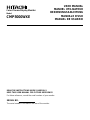 1
1
-
 2
2
-
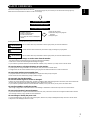 3
3
-
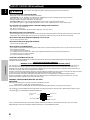 4
4
-
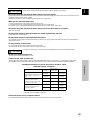 5
5
-
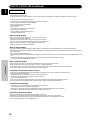 6
6
-
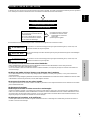 7
7
-
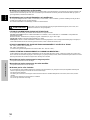 8
8
-
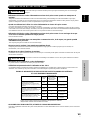 9
9
-
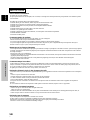 10
10
-
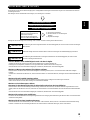 11
11
-
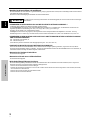 12
12
-
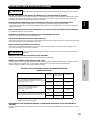 13
13
-
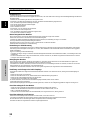 14
14
-
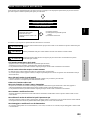 15
15
-
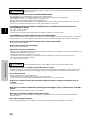 16
16
-
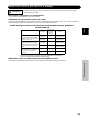 17
17
-
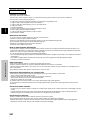 18
18
-
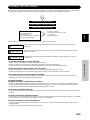 19
19
-
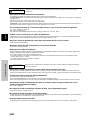 20
20
-
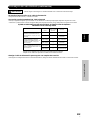 21
21
-
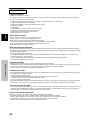 22
22
-
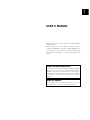 23
23
-
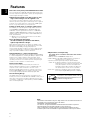 24
24
-
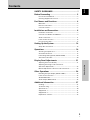 25
25
-
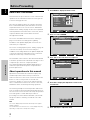 26
26
-
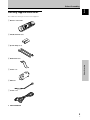 27
27
-
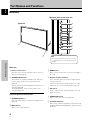 28
28
-
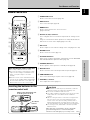 29
29
-
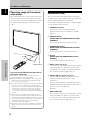 30
30
-
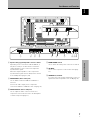 31
31
-
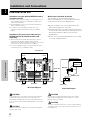 32
32
-
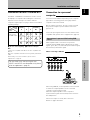 33
33
-
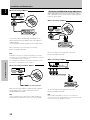 34
34
-
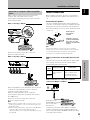 35
35
-
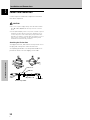 36
36
-
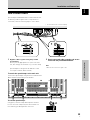 37
37
-
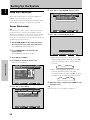 38
38
-
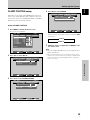 39
39
-
 40
40
-
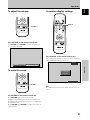 41
41
-
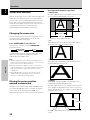 42
42
-
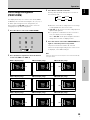 43
43
-
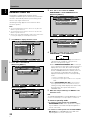 44
44
-
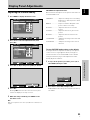 45
45
-
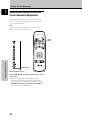 46
46
-
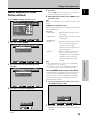 47
47
-
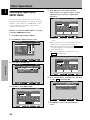 48
48
-
 49
49
-
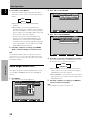 50
50
-
 51
51
-
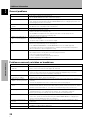 52
52
-
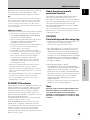 53
53
-
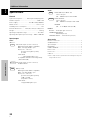 54
54
-
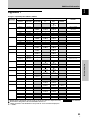 55
55
-
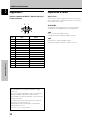 56
56
-
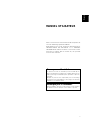 57
57
-
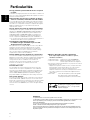 58
58
-
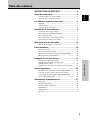 59
59
-
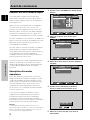 60
60
-
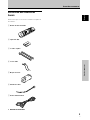 61
61
-
 62
62
-
 63
63
-
 64
64
-
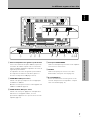 65
65
-
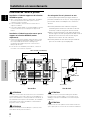 66
66
-
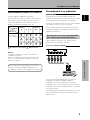 67
67
-
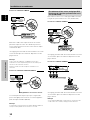 68
68
-
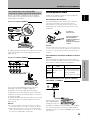 69
69
-
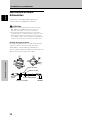 70
70
-
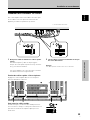 71
71
-
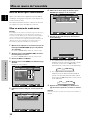 72
72
-
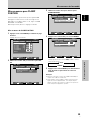 73
73
-
 74
74
-
 75
75
-
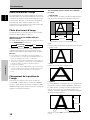 76
76
-
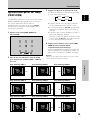 77
77
-
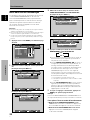 78
78
-
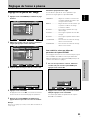 79
79
-
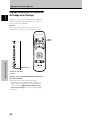 80
80
-
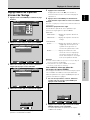 81
81
-
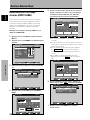 82
82
-
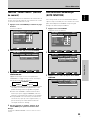 83
83
-
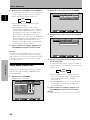 84
84
-
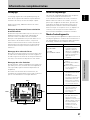 85
85
-
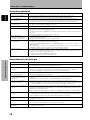 86
86
-
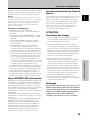 87
87
-
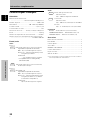 88
88
-
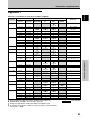 89
89
-
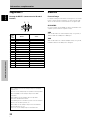 90
90
-
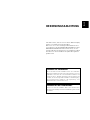 91
91
-
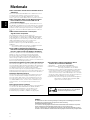 92
92
-
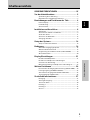 93
93
-
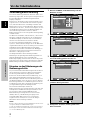 94
94
-
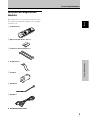 95
95
-
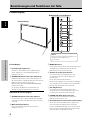 96
96
-
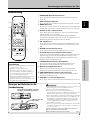 97
97
-
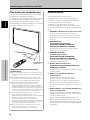 98
98
-
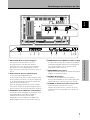 99
99
-
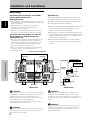 100
100
-
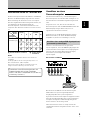 101
101
-
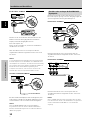 102
102
-
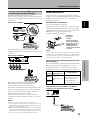 103
103
-
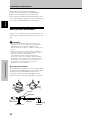 104
104
-
 105
105
-
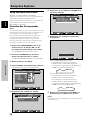 106
106
-
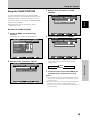 107
107
-
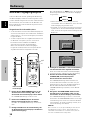 108
108
-
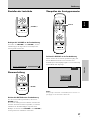 109
109
-
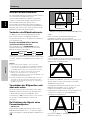 110
110
-
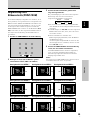 111
111
-
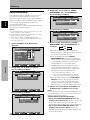 112
112
-
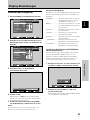 113
113
-
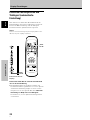 114
114
-
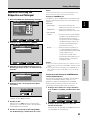 115
115
-
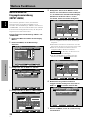 116
116
-
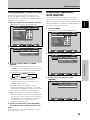 117
117
-
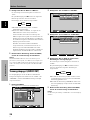 118
118
-
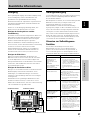 119
119
-
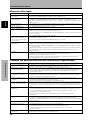 120
120
-
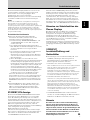 121
121
-
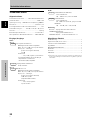 122
122
-
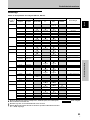 123
123
-
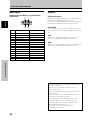 124
124
-
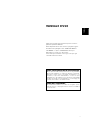 125
125
-
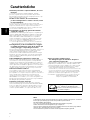 126
126
-
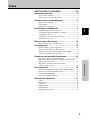 127
127
-
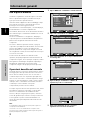 128
128
-
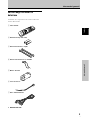 129
129
-
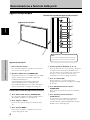 130
130
-
 131
131
-
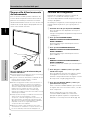 132
132
-
 133
133
-
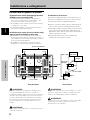 134
134
-
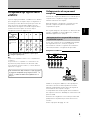 135
135
-
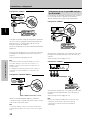 136
136
-
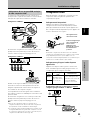 137
137
-
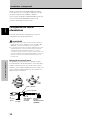 138
138
-
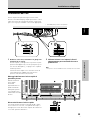 139
139
-
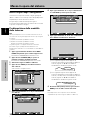 140
140
-
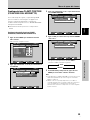 141
141
-
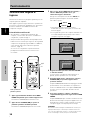 142
142
-
 143
143
-
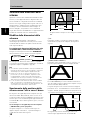 144
144
-
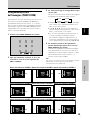 145
145
-
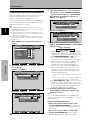 146
146
-
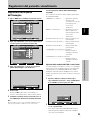 147
147
-
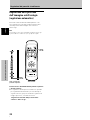 148
148
-
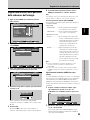 149
149
-
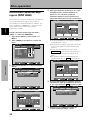 150
150
-
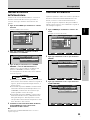 151
151
-
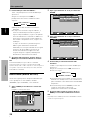 152
152
-
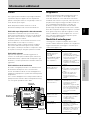 153
153
-
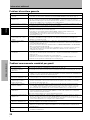 154
154
-
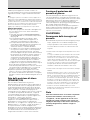 155
155
-
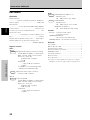 156
156
-
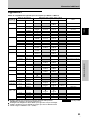 157
157
-
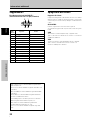 158
158
-
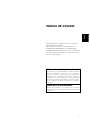 159
159
-
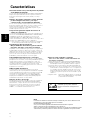 160
160
-
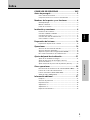 161
161
-
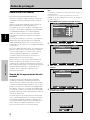 162
162
-
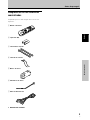 163
163
-
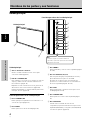 164
164
-
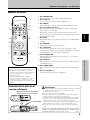 165
165
-
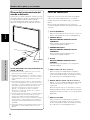 166
166
-
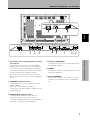 167
167
-
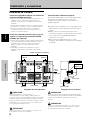 168
168
-
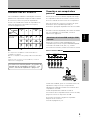 169
169
-
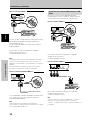 170
170
-
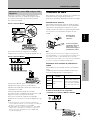 171
171
-
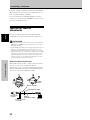 172
172
-
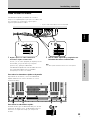 173
173
-
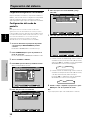 174
174
-
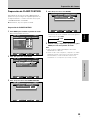 175
175
-
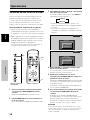 176
176
-
 177
177
-
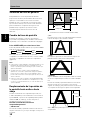 178
178
-
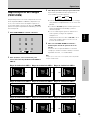 179
179
-
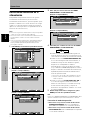 180
180
-
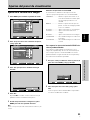 181
181
-
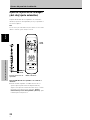 182
182
-
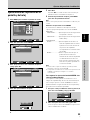 183
183
-
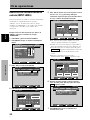 184
184
-
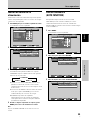 185
185
-
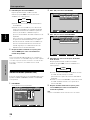 186
186
-
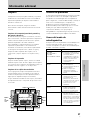 187
187
-
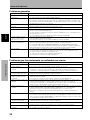 188
188
-
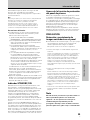 189
189
-
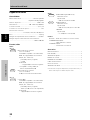 190
190
-
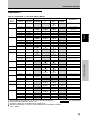 191
191
-
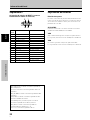 192
192
-
 193
193
-
 194
194
-
 195
195
-
 196
196
Hitachi CMP5000WXE Manual de usuario
- Categoría
- Televisores
- Tipo
- Manual de usuario
- Este manual también es adecuado para
en otros idiomas
- français: Hitachi CMP5000WXE Manuel utilisateur
- italiano: Hitachi CMP5000WXE Manuale utente
- English: Hitachi CMP5000WXE User manual
- Deutsch: Hitachi CMP5000WXE Benutzerhandbuch
Otros documentos
-
Yamaha PDM-4220 El manual del propietario
-
Yamaha PDM-4220 El manual del propietario
-
Panasonic WVBM1910 Instrucciones de operación
-
Sharp PN-V601A El manual del propietario
-
Sharp 8M-B120C El manual del propietario
-
Sharp PN-E471 Manual de usuario
-
Sharp PN-E601 Manual de usuario
-
Sharp PN-E521 Manual de usuario
-
Sharp LL-S201A El manual del propietario
-
Sharp PN-V600A El manual del propietario